Roche cobas pro ISE analytical unit Mode d'emploi
PDF
Télécharger
Document
cobas® pro integrated solutions <ISE | c 503 | e 801> Guide de l’utilisateur Version de la publication 3.2 Version du logiciel 02-03 2 Informations relatives à la publication Version de publication Version du logiciel Date de révision Description des changements 1 01-01 2018-09 Première version 1.1 01-02 2019-03 Nombreux ajouts mineurs et améliorations 2.0 01-03 2019-07 Ajout de nouvelles fonctions logicielles Corrections mineures 2.1 01-04 2019-12 Corrections mineures et ajouts 3.0 02-01 2020-10 Ajout de la variante matérielle avec alimentation en eau et alimentation électrique décentralisées. Nouvelles fonctions logicielles, nombreuses améliorations et corrections implémentées 3.1 02-02 2021-06 3.2 02-03 2022-03 Implémentation IVDR Autres ajouts et améliorations Ajout de nouvelles fonctions logicielles Contenu révisé pour permettre le filtrage spécifique à la configuration u Nouveautés de la version de publication 3.2 (19) y Historique des révisions Avis d’édition Cette publication est destinée aux utilisateurs du cobas® pro integrated solutions. Nous avons attaché la plus grande importance à l’exactitude des informations présentées dans ce document au moment de la publication. Cependant, le fabricant peut être amené à mettre à jour les informations de cette publication et à élaborer une nouvelle version du document dans le cadre des activités de surveillance du produit. Où trouver les informations L’Assistance Utilisateur contient toutes les informations sur le produit, y compris les informations suivantes : • Opérations de routine • Maintenance • Sécurité • Informations de dépannage • Informations sur la configuration • Informations de base concernant, par exemple, les principes analytiques Le Guide de sécurité contient des informations importantes sur la sécurité. Vous devez lire le guide de sécurité avant d’utiliser le système. Roche Diagnostics cobas® pro integrated solutions · Version du logiciel 02-03 · Guide de l’utilisateur · Version de la publication 3.2 3 Le Guide de l’utilisateur est axé sur les opérations de routine et de maintenance. Les chapitres sont organisés selon la procédure normale d’opération. Le Guide de référence rapide décrit de manière succincte les tâches de routine importantes et la maintenance quotidienne. La cobas® e‑library donne accès aux mises à jour, fiches techniques, fiches de valeur et autres documents importants de Roche. Le manuel du fabricant du PC contient toutes les informations relatives au matériel de l’unité de contrôle. La version originale de ce document est en anglais. Toutes les traductions du présent document ont été effectuées à partir de la version originale en anglais. La version originale et les versions traduites du présent document sont accessibles sur : https:// dialog.roche.com. Contactez votre filiale locale ou votre représentant service Roche pour obtenir davantage d’informations. Les cobas pro integrated solutions peuvent être utilisées avec tous les tests validés. Les tests approuvés pour l'utilisation sur l'instrument sont disponibles sur eLabDoc sur le site Web international Roche DiaLog (https:// dialog.roche.com). Vous trouverez en ligne les informations concernant les accessoires, les consommables, la version actuelle du logiciel système et les versions de pack linguistique disponibles à l’international. Pour obtenir des informations de commande, contactez votre responsable des ventes Roche ou accédez à eLabDoc sur le site Web international Roche DiaLog (https://dialog.roche.com). Avis de confidentialité L’Assistance Utilisateur est également disponible en ligne sur Internet. Vous pouvez la consulter indépendamment de l’instrument sur des ordinateurs ou dispositifs mobiles disposant d’un navigateur HTML5 à jour. Pour obtenir les liens correspondants et les informations d’usage, contactez votre représentant Roche. Lorsque vous utilisez l’Assistance Utilisateur en ligne, la visualisation d’événements (rubriques consultées et recherches effectuées) est consignée, de même que les adresses IP. Les données collectées sont exclusivement destinées à Roche Diagnostics cobas® pro integrated solutions · Version du logiciel 02-03 · Guide de l’utilisateur · Version de la publication 3.2 4 une utilisation interne à Roche et ne sont jamais transmises à des tiers. Elles sont anonymisées puis supprimées au bout d’un an. La visualisation des événements est analysée afin d’améliorer le contenu de l’Assistance Utilisateur et la fonctionnalité de recherche. Les adresses IP sont utilisées pour classifier les comportements selon les régions. L’Assistance Utilisateur en ligne offre des fonctions supplémentaires par rapport à celles disponibles sur le système, comme par exemple, impression, téléchargement de fichiers PDF et sauvegarde de favoris. Remarque de sécurité générale Pour éviter des blessures graves ou mortelles, assurezvous d’avoir pris connaissance des instructions et des renseignements sur la sécurité avant d’utiliser le système. r Soyez particulièrement attentif aux précautions de sécurité. r Suivez toujours les instructions contenues dans cette publication. r N’utilisez pas le système d’une façon non décrite dans cette publication. r Conservez toutes les publications dans un endroit sûr, où elles pourront être facilement consultées. Rapport d’incident r Informez votre représentant Roche et l’autorité locale compétente en cas d’incidents graves pouvant survenir lors de l’utilisation de ce produit. Formation N’exécutez aucune opération ou tâche de maintenance à moins d’avoir reçu une formation dispensée par Roche Diagnostics. Les tâches non décrites dans la documentation utilisateur doivent être effectuées par des représentants service Roche qualifiés. Images Les captures d’écran et images du matériel présentes dans cette publication ont uniquement été ajoutées à des fins d’illustration. Les données configurables et variables des captures d’écran, comme les tests, les résultats ou les noms d’accès visibles ici, ne doivent pas être utilisées en laboratoire. Les captures d’écran et images du matériel peuvent montrer un exemple d’unité analytique ou de configuration système. Roche Diagnostics cobas® pro integrated solutions · Version du logiciel 02-03 · Guide de l’utilisateur · Version de la publication 3.2 5 Garantie Toute modification du système effectuée par le client a pour conséquence immédiate de rendre la garantie ou le contrat de service nul et non avenu. Pour connaître les conditions de garantie, contactez votre représentant des ventes local ou votre partenaire de contrat de garantie. Copyright Informations de licence Accord de licence pour le logiciel UltraVNC © 2018-2022, Roche Diagnostics GmbH. Tous droits réservés. Le cobas pro integrated solutions est protégé par des droits contractuels, des droits d’auteur et des traités internationaux. Le cobas pro integrated solutions est autorisé à être utilisé par Roche Diagnostics GmbH et le titulaire de licence et seuls les utilisateurs autorisés en vertu de ladite licence ont le droit d’accéder au logiciel et de l’utiliser. Toute utilisation ou distribution non autorisée est passible de sanctions civiles et de poursuites pénales. UltraVNC est un logiciel installé sur l’unité de contrôle, libre pour tous les usages commerciaux. Vous pouvez redistribuer et/ou modifier le logiciel conformément aux conditions de la licence publique générale GNU (version 2 ou supérieure), publiée par la Free Software Foundation. Vous trouverez une copie de la licence publique générale GNU (version 2) contenue dans la zone À propos de l’Assistance Utilisateur. Le logiciel est distribué sans garantie. Aucune garantie n’est assurée concernant la valeur commerciale ou l’adéquation à un usage particulier. Pour de plus amples informations, consultez la licence publique générale GNU à l’adresse http://www.gnu.org/licenses. Le code source du logiciel est enregistré sur l’unité de contrôle. Pour afficher le code source sous C:\DriversAndTools\UltraVNC, contactez votre représentant service Roche. Logiciels open source et commerciaux Le cobas pro integrated solutions peut contenir des composants ou systèmes qui sont des logiciels open source ou commerciaux. Pour de plus amples informations sur les droits d’auteur, mises en garde et autres informations de licence propres aux programmes logiciels inclus dans le cobas pro integrated solutions, veuillez vous reporter aux notifications de licence et aux licences suivantes. Roche Diagnostics cobas® pro integrated solutions · Version du logiciel 02-03 · Guide de l’utilisateur · Version de la publication 3.2 6 Le cobas pro integrated solutions dans son ensemble peut constituer un dispositif soumis aux dispositions légales en vigueur. Veuillez vous référer au Guide de l’utilisateur et aux étiquettes pour en savoir plus. Veuillez noter que l’autorisation associée devient caduque, conformément à la législation en vigueur, en cas de modifications non autorisées apportées au cobas pro integrated solutions. Marques commerciales COBAS PRO et le logo COBAS PRO sont des marques commerciales de Roche. Les autres noms de produits et marques commerciales sont la propriété de leurs propriétaires respectifs. Commentaires Tous les efforts ont été employés pour vérifier que cette publication serve le but visé. Tous les commentaires sur tout aspect de cette publication sont les bienvenus et seront pris en compte lors des mises à jour. Contactez votre représentant service Roche si vous avez des commentaires à formuler. Agréments Le cobas pro integrated solutions répond aux exigences définies par les normes suivantes : Directive 98/79/CE du Parlement européen et du Conseil du 27 octobre 1998 relative aux dispositifs médicaux de diagnostic in vitro. Règlement (UE) 2017/746 du Parlement européen et du Conseil du 5 avril 2017 relatif aux dispositifs médicaux de diagnostic in vitro et abrogeant la directive 98/79/CE et la décision 2010/227/UE de la Commission. Directive 2011/65/UE du Parlement européen et du Conseil du 8 juin 2011 relative à la limitation de l’utilisation de certaines substances dangereuses dans les équipements électriques et électroniques. Directive (UE) 2015/863 du 31 mars 2015 modifiant l’annexe II de la directive 2011/65/UE du Parlement européen et du Conseil en ce qui concerne la liste des substances réglementées. Directive 2014/53/UE du Parlement européen et du Conseil du 16 avril 2014 relative à l’harmonisation des législations des États membres concernant la mise à disposition sur le marché d’équipements radioélectriques et abrogeant la directive 1999/5/CE. Roche Diagnostics cobas® pro integrated solutions · Version du logiciel 02-03 · Guide de l’utilisateur · Version de la publication 3.2 7 Règlement (UE) n° 517/2014 du Parlement européen et du Conseil du 16 avril 2014 relatif aux gaz à effet de serre fluorés et abrogeant le règlement (CE) n° 842/2006. La conformité des instruments spécifiques aux directives correspondantes ou aux règlements est assurée par le biais de la déclaration de conformité, le cas échéant. Vérifiez le numéro de série des instruments pour identifier les directives et/ou les règlements applicables. Les spécifications relatives aux gaz à effet de serre fluoré sont contenues dans les informations complémentaires identifiées par le numéro de série des instruments. Tous les documents sont disponibles sous eLabDoc sur le site Web international Roche DiaLog (https:// dialog.roche.com). Si vous ne pouvez pas accéder à Roche DiaLog, contactez votre représentant service Roche. Le respect des normes est assuré par le biais de la déclaration de conformité. Les marquages suivants attestent de cette conformité : Usage réservé au diagnostic in vitro. Délivré par Intertek pour le Canada et les États-Unis. Agréments de l’instrument De plus, l’instrument est fabriqué et testé conformément aux normes de sécurité internationales suivantes : • CEI 61010-1 • CEI 61010-2-101 L’instrument est conforme aux exigences d’émission et d’immunité décrites dans la norme CEI 61326-2-6/ EN 61326-2-6. Roche Diagnostics cobas® pro integrated solutions · Version du logiciel 02-03 · Guide de l’utilisateur · Version de la publication 3.2 8 Contacts Au sein de l’Union Européenne et dans les pays membres de l’AELE Fabricant de l’instrument Hitachi High-Tech Corporation 1-17-1 Toranomon Minato-ku, Tokyo 105-6409 Japon Représentant autorisé Roche Diagnostics GmbH Sandhofer Strasse 116 68305 Mannheim Allemagne En dehors de l’Union Européenne et des pays membres de l’AELE Filiales Roche eLabDoc Fabriqué par : Hitachi High-Tech Corporation Fabriqué pour : Roche Diagnostics GmbH Sandhofer Strasse 116 68305 Mannheim Allemagne Distribué aux ÉtatsUnis par : Roche Diagnostics 9115 Hague Road Indianapolis, Indiana, États-Unis Une liste des filiales Roche est disponible sur : www.roche.com/about/business/roche_worldwide.htm La documentation utilisateur au format électronique peut être téléchargée à l’aide du service électronique eLabDoc sur le portail Roche DiaLog : https://dialog.roche.com Pour plus d’informations, contactez votre filiale locale ou votre représentant service Roche. Roche Diagnostics cobas® pro integrated solutions · Version du logiciel 02-03 · Guide de l’utilisateur · Version de la publication 3.2 Table des matières Table des matières Informations relatives à la publication 2 Contacts 8 Utilisation prévue dans l'Union européenne et les pays membres de l'AELE et l'ensemble des pays en dehors des États-Unis. 13 Usage prévu pour les États-Unis uniquement 13 Symboles et abréviations 14 Nouveautés de la version de publication 3.2 19 Nouveautés de la version de publication 3.1 23 5 Sécurité 1 Informations de sécurité Classification des dangers Mesures de sécurité Messages d’avertissement Messages d’attention Mises en garde Étiquettes de sécurité du produit Informations de sécurité relatives aux lecteurs de code-barres Verrouillage de sécurité Informations de sécurité pour la mise au rebut À propos de la boîte de dialogue Alarmes Impression des rapports Liste des symboles dans les rapports Faire une capture d’écran Liste des modes du système À propos du mode Rack Reception Obtenir de l’aide À propos de l’Assistance Utilisateur Recherche de fiches de valeur CQ dans la elibrary 29 30 37 48 50 52 70 75 6 78 Vue d’ensemble du système 2 3 4 Vue d’ensemble du système À propos du système À propos des différentes variantes matérielles Vue d’ensemble de la configuration informatique du laboratoire À propos des racks et des réservoirs d’échantillon Manipulation des échantillons Codes-barres sur échantillons 94 106 113 Vue d’ensemble de l’instrument À propos de l’unité de contrôle À propos de l’unité centrale À propos de l’unité analytique ISE À propos de l’unité analytique c 503 À propos de l’unité analytique e 801 À propos du circuit des racks À propos de la priorité des racks Composants facultatifs 121 123 136 148 164 185 189 194 Présentation de l’interface utilisateur À propos des zones de l’écran À propos de l’interface utilisateur À propos des couleurs de statut Navigation dans l’interface utilisateur 85 Vue d’ensemble des réactifs et consommables À propos des réactifs et consommables – CC À propos des réactifs et consommables du e 801 Référence rapide : Réactifs et consommables - ISE Référence rapide : Réactifs et consommables – c 503 Référence rapide : Réactifs et consommables – e 801 Spécifications Spécifications du système Spécifications de l’unité de contrôle Spécifications de l’unité de chargement des échantillons et du tampon échantillons Spécifications de l’ISE Spécifications – c 503 Spécifications – e 801 87 Fonctionnement 89 7 8 197 205 206 207 Avant le fonctionnement Connexion au système Contrôle des alarmes système À propos de la pré-routine Mise à jour des composants logiciels Remplacement des réactifs et consommables Téléchargement des paramètres requis Exécution de la maintenance recommandée Exécution des calibrations et des CQ Référence rapide : flux de travail de préroutine Référence rapide : Remplacement des réactifs Pendant le fonctionnement Analyse d’échantillons patient Attribution d’un niveau de priorité à un échantillon Vérification des résultats de test Déchargement prématuré d’un échantillon Roche Diagnostics cobas® pro integrated solutions · Version du logiciel 02-03 · Guide de l’utilisateur · Version de la publication 3.2 208 210 212 213 214 216 218 220 231 237 242 247 250 254 259 267 269 272 274 277 285 286 288 290 291 318 320 322 331 335 343 361 362 370 9 10 Table des matières Déchargement des racks de l’unité de chargement des échantillons Chargement des échantillons pendant le fonctionnement Masquage et démasquage manuel des réactifs, test et unités analytiques Exécution d’une calibration Exécution d’un CQ Référence rapide : Analyse d’échantillons patient Référence rapide : Vérification des résultats de test Référence rapide : Exécution d’une calibration Référence rapide : Exécution d’un CQ 9 10 Après le fonctionnement À propos de l’arrêt du système Arrêt du fonctionnement Arrêt du fonctionnement après le run en cours Déconnexion du système Référence rapide : Flux de travail de postroutine Opérations hors-routine Demandes et résultats Gestion des réactifs Calibration CQ Vue d’ensemble des fonctions de masquage Enregistrement et sauvegarde des données Mise hors tension ou sous tension du système Définition de l’heure du système Utilisation d’un système d’automatisation de laboratoire Conseils relatifs au dépistage de dons de sang – e 801 Liste des opérations de maintenance logicielles Liste de solutions de nettoyage Liste des pièces de rechange et intervalles de remplacement Liste des vidéos de maintenance Identification de la version du logiciel installée 371 373 377 383 390 396 12 399 400 402 407 409 410 412 Dépannage 413 13 421 446 471 504 531 538 551 573 14 574 578 Maintenance 11 Aperçu de la maintenance Définitions de maintenance À propos de la maintenance autonome Déplacement des données d’échantillons internes vers les dispositifs de stockage À propos des modes du système pour la maintenance Annulation des opérations de maintenance À propos des séquences et des fonctions de séquence de maintenance Création d’un type de maintenance Définition d'intervalles et d'avertissements de couleur pour les opérations de maintenance Vérification de l’échéance de la maintenance Vérification du statut de la maintenance Création d’un calendrier d’entretien Opérations de maintenance Liste des intervalles de maintenance Liste des opérations de maintenance requises Logs de maintenance Maintenance quotidienne Maintenance hebdomadaire Maintenance bimensuelle Maintenance mensuelle Maintenance trimestrielle Maintenance suivant les besoins 587 589 595 601 602 609 611 614 616 617 Alarmes de données Priorités pour alarmes de données Alarmes de données pour les tests Alarmes de données de calibration Alarmes de données CQ Liste d’alarmes de données générant une réanalyse automatique du test 633 635 637 643 645 648 654 660 662 688 712 718 803 805 807 811 813 820 825 827 870 883 887 Configuration 15 594 Présentation du dépannage Informations générales de dépannage À propos des alarmes de données et des alarmes système Problèmes de résultats sans alarmes Redémarrage d'une unité analytique suite à une alarme d'arrêt Problèmes de chargement des packs de réactifs Dépannage des alarmes de détecteur de niveau 619 632 Paramètres du système Ajout d'un utilisateur au système Liste des droits d’accès Intervalle de racks Boîte de dialogue Lecture de code-barres Boîte de dialogue Paramètrage du cobas link Touches de test et profils de test Boîte de dialogue Comment Titles Boîte de dialogue Display Settings Boîte de dialogue Analyzer Settings Boîte de dialogue Transfert des racks Configuration de la boîte de dialogue Préroutine Roche Diagnostics cobas® pro integrated solutions · Version du logiciel 02-03 · Guide de l’utilisateur · Version de la publication 3.2 895 897 905 915 917 919 923 924 926 929 931 Table des matières Boîte de dialogue Contenu des rapports Boîte de dialogue Alarmes Boîte de dialogue Calibration et CQ Boîte de dialogue Packs de réactifs auxiliaires Boîte de dialogue Traitement des alarmes de données Niveaux d’avertissement de réactif Définition des paramètres de rack de lavage – ISE Configuration des filtres de résultats À propos du fonctionnement non 24 h/24, 7 j/7 Définition d’un hôte À propos des paramètres Envoi des résultats 16 Paramètres d’application Définition d’un test Définition de séquences de lavage Téléchargement de réactifs spéciaux, diluants et solutions de lavage Mise à jour d’une application Suppression d’une application 933 935 938 941 942 944 947 948 949 950 951 955 980 988 990 996 Principes analytiques 17 18 19 20 Technologie de mesure À propos de la technologie ISE À propos de la technologie photométrique À propos de la technologie ECL Principes de test À propos des principes de test - ISE À propos des principes de test photométrique - c 503 À propos des principes d’indice des échantillons Vue d’ensemble des principes immunologiques - e 801 À propos de la limite de détection et de la limite de quantification Principes de calibration À propos de la calibration des tests ISE À propos de la calibration des tests photométriques Calibration des tests immunologiques Règles pour les associations d’alarmes de données À propos des règles des alarmes de données pour les tests photométriques 1003 1008 1013 1023 1025 1041 1046 1053 1057 1061 1089 1099 Index Glossaire Roche Diagnostics cobas® pro integrated solutions · Version du logiciel 02-03 · Guide de l’utilisateur · Version de la publication 3.2 11 12 Cette page est intentionnellement laissée blanche. Roche Diagnostics cobas® pro integrated solutions · Version du logiciel 02-03 · Guide de l’utilisateur · Version de la publication 3.2 13 Utilisation prévue dans l'Union européenne et les pays membres de l'AELE et l'ensemble des pays en dehors des États-Unis. cobas pro integrated solutions est un analyseur automatisé, destiné à effectuer des dosages de chimie clinique et d'immunochimie qualitatifs, quantitatifs et semi-quantitatifs ainsi que des mesures sélectives d'ions. Informations complémentaires Il s'agit d'un dispositif de diagnostic in vitro à utiliser avec les dosages pour le dépistage, la surveillance (aide à la surveillance), le diagnostic (aide au diagnostic) et le pronostic. En outre, le dispositif peut être utilisé pour prendre en charge des tests de diagnostic associés. Les maladies et populations de test spécifiques sont couvertes par les dosages applicables exécutés sur l'instrument. Les types d'échantillon à utiliser incluent le sérum, l'urine, le sang total, le liquide céphalorachidien, le surnageant, le fluide oral, l'hémolysat, le liquide amniotique, les selles traitées et le plasma, utilisés pour détecter et/ou mesurer les analytes couverts par les dosages spécifiques. Les utilisateurs prévus de ce dispositif sont des techniciens de laboratoire qualifiés et des représentants service Roche (usage professionnel uniquement). Dans l'UE/AELE uniquement, l'unité analytique cobas pro e 801 est également destinée à être utilisée pour le dépistage des donneurs de sang dans les banques de sang des hôpitaux, les laboratoires des banques de sang et pour le contrôle des dons de sang dans les fractionneurs de plasma. Usage prévu pour les États-Unis uniquement cobas pro integrated solutions est un analyseur automatisé, destiné à effectuer des dosages de chimie clinique et d’immunochimie qualitatifs, quantitatifs et semi-quantitatifs ainsi que des mesures sélectives d’ions. Informations complémentaires Le cobas pro integrated solutions est destiné à être utilisé par des techniciens de laboratoire formés. Les clients cibles de cobas pro integrated solutions sont les laboratoires cliniques commerciaux et publics. Roche Diagnostics cobas® pro integrated solutions · Version du logiciel 02-03 · Guide de l’utilisateur · Version de la publication 3.2 14 Symboles et abréviations Noms de produits Sauf indication contraire explicite dans le contexte, les noms de produits et descripteurs suivants sont utilisés. Nom de produit Descripteur cobas® pro integrated solutions ® système cobas pro sample supply unit unité de chargement des échantillons cobas® pro sample buffer tampon échantillons cobas pro ISE analytical unit Unité analytique ISE cobas c 503 analytical unit Unité analytique c 503 cobas AutoCal calibration automatique de changement de lot cobas e 801 analytical unit Unité analytique e 801 SBL-TL-xxxx ligne de transport (xxxx représente l’unité analytique) SBL-DL-xxxx ligne de transmission (xxxx représente l’unité analytique) cobas c pack green Pack de réactifs cobas e pack green Pack de réactifs cobas e flow Test cobas e flow SonicWash station de lavage ultrasons ® e-library ® services électroniques ® cobas link cobas link Sample Cup godet standard Micro-Sample Cup Micro-cup Roche Standard False Bottom Tube tube à faux fond Sarstedt false-bottom tube Tube à faux fond Sarstedt cobas e‑library cobas e‑services ® Sarstedt Microvette 500 Tube échantillon pédiatrique Sarstedt S-Monovette® K3 EDTA Tube S-Monovette Sarstedt Sarstedt Micro Tube microtube AssayTip embout AssayCup godet AssayTip/AssayCup tray plateau d'embouts et de godets WasteLiner bac à déchets solides y Noms de produits Symboles utilisés dans la publication Roche Diagnostics cobas® pro integrated solutions · Version du logiciel 02-03 · Guide de l’utilisateur · Version de la publication 3.2 15 Symbole Description o Élément d’une liste u Thèmes liés contenant des informations supplémentaires q Conseil : informations supplémentaires pour une utilisation correcte ou astuces l Début d’une tâche I Informations supplémentaires au cours d’une tâche f Résultat d’une action lors d’une tâche c Fréquence d’une tâche n Durée d’une tâche d Matériel requis pour une tâche j Prérequis d’une tâche u Rubrique (utilisé dans les références croisées vers les rubriques) p Tâche (utilisé dans les références croisées vers les tâches) w Figure (utilisé dans les titres de figures et les références croisées vers les figures) y Tableau (utilisé dans les titres de tableaux et les références croisées vers les tableaux) z Équation (utilisé dans les références croisées vers des équations) Indicateur d’état allumé Indicateur d’état clignotant Indicateur d’état éteint Onglet Accueil : permet d’afficher l’écran d’accueil de l’Assistance Utilisateur Onglet Recherche : permet de trouver des rubriques correspondantes dans l’Assistance Utilisateur Onglet Explorateur système : permet de naviguer à travers le système Onglet Aide interactive : permet d’utiliser l’aide interactive pour résoudre des problèmes spécifiques Onglet Maintenance : permet d’exécuter des opérations de maintenance Onglet Historique : permet d’afficher à nouveau les rubriques précédemment consultées y Symboles utilisés dans la publication Roche Diagnostics cobas® pro integrated solutions · Version du logiciel 02-03 · Guide de l’utilisateur · Version de la publication 3.2 16 Symbole Description Onglet Favoris : permet de sélectionner les rubriques ajoutées à la liste des favoris Bouton Zoom in : permet d’agrandir les images et vidéos de l’Assistance Utilisateur Bouton Lecture : permet de lire les vidéos de l’Assistance Utilisateur y Symboles utilisés dans la publication Symboles utilisés sur les produits Symbole Description Code article international Quantité contenue dans l’emballage Quantité contenue dans l’emballage Orientation de l’emballage pendant le transport Numéro de lot Usage unique Date de péremption Conforme à la directive 2011/65/UE et 2015/863/UE RoHS. Conforme aux directives relatives à la limitation de l’utilisation de certaines substances dangereuses. Consultez les instructions d’utilisation sur ce site Web : https://dialog.roche.com y Symboles utilisés sur les produits Roche Diagnostics cobas® pro integrated solutions · Version du logiciel 02-03 · Guide de l’utilisateur · Version de la publication 3.2 17 Symbole Description Date de fabrication Fabricant Indique l’entité qui importe le dispositif médical dans l’Union européenne. Identifiant unique des dispositifs Numéro de série Numéro de catalogue Limite d’humidité Limite de température Attention y Symboles utilisés sur les produits Abréviations Le manuel utilise les abréviations suivantes : Abréviation Définition Abs. Unités d’absorbance Abs. S1 Valeur d’absorbance du calibrateur 1 AELE Association européenne de libreéchange y Abréviations Roche Diagnostics cobas® pro integrated solutions · Version du logiciel 02-03 · Guide de l’utilisateur · Version de la publication 3.2 18 Abréviation Définition ANSI American National Standards Institute AUX Auxiliaire (réactifs système et consommables) CBM Maintenance basée sur la condition CC Chimie clinique, dans cette publication, CC se rapporte aux unités analytiques ISE et c 503 CDC Closed Development Channel CE Communauté européenne CFAS Calibrateur pour systèmes automatisés (Calibrator for automated systems, aussi appelé C.f.a.s.) CM Cellule de mesure CQ Contrôle de qualité CSV Format de fichier dont les valeurs sont séparées par des virgules (comma-separated values) CV Coefficient de variation DEEE Déchets d’équipements électriques et électroniques DEL Diode électroluminescente DI Dosage immunologique (test immunologique) DIL ISE Diluent DIV Diagnostic in vitro DL Ligne de transmission ECL Électrochimiluminescence Eco-D EcoTergent EN Norme européenne (European standard) ET Écart-type FBT Tube à faux fond HPI Test immunologique à haute priorité IEC Commission électrotechnique internationale (International Electrical Commission) ISE Électrode sélective d’ions ISE bas ISE Standard Low, utilisé comme calibrateur 1 ISE haut ISE Standard High, utilisé comme calibrateur 2 ISE S3 Standard ISE, utilisé comme calibrateur 3 conformément à la notice de l’ISE IVDR Règlement de diagnostic in vitro, Règlement (UE) 2017/746 LAS Système d’automatisation de laboratoire LLD Détection du niveau de liquide y Abréviations Roche Diagnostics cobas® pro integrated solutions · Version du logiciel 02-03 · Guide de l’utilisateur · Version de la publication 3.2 19 Abréviation Définition n/a non applicable NACL Solution de NaCl utilisée comme diluant NaOHD Solution de lavage des aiguilles réactif et des cuves réactionnelles (D1) NCA Numéro de code d’application OBS Stabilité à bord PC Ordinateur personnel RCM Module de calcul réactionnel RE Électrode de référence REF Solution ISE Reference Electrolyte RFID Identification par radiofréquences (Radio-frequency identification) RoHS Limitation de l’utilisation de certaines substances dangereuses RP Pack de réactifs S1, S2 Aiguille échantillon S1 ou S2 SB Tampon échantillons SCCS Solution spéciale de nettoyage de cuve SI Solution ISE Internal Standard SIL Système d’information du laboratoire SMS Solution mode sélectif, solution de lavage des aiguilles réactif et des cuves réactionnelles (D2) SOM Maintenance autonome SSU Unité de chargement des échantillons STAT Temps de rendu des résultats court SW Logiciel SWA Serum Work Area (une configuration système qui comprend des unités analytiques utilisant différentes technologies de diagnostic) SysClean ISE Cleaning Solution/Elecsys SysClean TL Ligne de transport UA Unité analytique UE Union Européenne y Abréviations Nouveautés de la version de publication 3.2 Cette publication contient des informations relatives à la version du logiciel 02-03. Roche Diagnostics cobas® pro integrated solutions · Version du logiciel 02-03 · Guide de l’utilisateur · Version de la publication 3.2 20 Timer pour l'intervalle de calibration ISE Dans Calibration > Demande, un timer dans la colonne Cause indique pendant combien de temps la calibration ISE actuelle reste valide. Une fois que le temps du timer s'est écoulé, le système masque les tests ISE jusqu'à ce que vous généreriez une calibration ISE valide. u Demande de calibrations (383) u Configuration des paramètres Calibration immédiate (496) Aucune demande ouverte pour les réanalyses automatiques – CC Si l'option Résultat en dehors de la limite technique est désactivée dans une application, une réanalyse du test n'est plus demandée pour les résultats situés en dehors de la limite technique. L'option peut être activée ou désactivée séparément pour les résultats situés en dessous (alarme <Test) et au-dessus (>Test) de la limite technique. Avant la version 02-03 du logiciel, les demandes de réanalyse ouvertes étaient générées mais n'étaient pas effectuées et devaient être supprimées manuellement. u Activation des réanalyses de tests automatiques pour une application (431) Dernières règles de séquence de lavage requises – CC Depuis cette version du logiciel, le système ne commence l'opération que lorsque la dernière version des règles de séquence de lavage et les applications de tous les Cleaners ont été téléchargées. u À propos des séquences de lavage (981) Conditionnement des bouchons de réactifs – c 503 Le conditionnement des bouchons de réactifs (RCC) est une fonctionnalité qui permet au système de nettoyer automatiquement les bouchons des packs de réactifs spécifiés à l'aide de mouvements semblables au pipetage. Le RCC est appliqué aux tests spécifiques en fonction des paramètres du fichier de paramètres RCC. u À propos du conditionnement des bouchons de réactifs – c 503 (986) Déchargement automatique des échantillons présentant des erreurs Les représentants service Roche peuvent définir des systèmes connectés à un système d'automatisation de laboratoire pour le déchargement automatique d'échantillons. Lorsque le système détecte une erreur (par ex. un caillot présent dans l'échantillon, une erreur de lecture de code-barres), il décharge l'échantillon directement au niveau de la SSU pour pouvoir y accéder plus rapidement. Roche Diagnostics cobas® pro integrated solutions · Version du logiciel 02-03 · Guide de l’utilisateur · Version de la publication 3.2 21 Les échantillons présentant une erreur identifiée par le détecteur de hauteur de godet (par ex. réservoir d'échantillon d'un type inattendu ou placé de manière inappropriée sur le rack) peut être déchargé directement au niveau de la SSU. u Traitement des échantillons avec un système d’automatisation de laboratoire (576) Limite technique pour les résultats de CQ (e 801) Si la case Limite technique pour les résultats de CQ (e 801) (Menu > Paramètres > Système > Alarmes) est décochée, le contrôle de limite technique n'est pas effectué pour les résultats de CQ e 801. Les alarmes de données <Test ou >Test ne sont plus associées aux résultats de CQ en dessous de la limite technique. Le CQ est valide. Avantage : vous pouvez utiliser les paramètres de CQ sans effets secondaires indésirables sur les tests affectés. u Boîte de dialogue Alarmes (935) Case à cocher As Soon As Setting Ce nouveau paramètre dans la boîte de dialogue Envoi des résultats fournit de nouvelles options pour définir la fréquence de l'envoi de résultats et la demande de réanalyse. u À propos des paramètres Envoi des résultats (951) État de tous les matériels de CQ activés Dans Détails des résultats de test > ID CQ, le système indique désormais l'état de tous les matériels de CQ activés, y compris les mesures de CQ qui n'ont pas été effectuées. u Affichage de l'état de tous les matériels de CQ activés (513) Gestion améliorée des erreurs de lecture de code-barres La maniabilité a été améliorée pour les échantillons sans codes-barres et pour les échantillons présentant des erreurs de lecture du code-barres. u Enregistrement d'un échantillon sans code-barres ou muni d'un code-barres illisible en mode code-barres (436) Autres améliorations • Activations de CQ multiples dans CQ > Installation : Si vous sélectionnez plusieurs tests pour un matériel de CQ, vous pouvez activer ou désactiver tous les tests simultanément. Roche Diagnostics cobas® pro integrated solutions · Version du logiciel 02-03 · Guide de l’utilisateur · Version de la publication 3.2 22 • Les résultats de CQ calculés des tests intégrés sont désormais affichés dans le graphique de CQ. • Tubes échantillons pédiatriques : le système prend désormais en charge un réservoir d'échantillons supplémentaire pour les faibles volumes de prise de sang. • Les alarmes de données qui peuvent survenir lors des calibrations sont désormais répertoriées dans cette publication. • Une vue d'ensemble des priorités d'alarme de données pour chaque unité analytique a été ajoutée. • Les sous-résultats des tests cobas e flow sont expliqués de manière plus détaillée dans cette publication. • Pour les tubes non standard, les représentants service Roche peuvent activer la détection de mousse pour les tests e 801. u Désactivation ou activation des tests pour le matériel de CQ (518) u Tubes échantillons pédiatriques (103) u Priorités pour alarmes de données (825) u Consultation des sous-résultats des cobas e flow tests (366) Corrections dans la publication Améliorations dans la publication • Certaines illustrations ont été corrigées. • Pour les tubes non standard, la détection de mousse est disponible sur les unités analytiques CC. • Une solution d'EcoTergent à 2 % est aussi utilisée pour les tâches de nettoyage spécifiques. • Dans la tableau de logs de maintenance "SSU – SB – Général", l'intervalle a été corrigé pour l'opération de maintenance : Nettoyage du réservoir d'eau. • Pour remplacer les électrodes ISE, les unités analytiques ISE et c 503 doivent être en mode En attente. • Certaines informations d'alarme de données ont été mises à jour. Le contenu pour les unités analytiques uniques a seulement été indiqué de manière plus cohérente dans l'ensemble de la publication. De plus, des améliorations ont été mises en œuvre pour le filtrage spécifique à la configuration dans les futures versions de la publication de l'Assistance Utilisateur, par exemple, les intervalles de maintenance : u Liste des intervalles de maintenance (643) Roche Diagnostics cobas® pro integrated solutions · Version du logiciel 02-03 · Guide de l’utilisateur · Version de la publication 3.2 23 Nouveautés de la version de publication 3.1 Cette publication contient des informations relatives à la version du logiciel 02-02. Introduction du matériel de CQ partenaire Cette version du logiciel prend en charge le matériel de CQ partenaire en tant que nouvelle fonctionnalité. Les matériels de CQ partenaires sont des matériels de CQ non-Roche pour lesquels le fichier de paramètre est disponible au téléchargement sur cobas® link. Vous devez respecter des règles spécifiques concernant l’utilisation des types de réservoirs et le chargement sur les racks. Tant que ces règles sont appliquées, le système traite les résultats de CQ partenaires de la même manière que les résultats de CQ des matériels de CQ Roche. u À propos des matériels de CQ partenaires (512) u Modification des paramètres de matériel de CQ partenaires (521) Nouveau réfrigérant Pour les unités analytiques récemment produites, le réfrigérant respectueux de l’environnement HFO-1234yf est utilisé. u Gaz à effet de serre fluoré (264) Améliorations et ajouts multiples Dans l'ensemble de la publication, des améliorations et des ajouts ont été implémentés, par exemple : • Ajouts et modifications en matière de conformité IVDR • Explications supplémentaires liées aux symboles u Utilisation prévue dans l'Union européenne et les pays membres de l'AELE et l'ensemble des pays en dehors des États-Unis. (13) u Usage prévu pour les États-Unis uniquement (13) Nouvelles rubriques de cette publication Les rubriques suivantes ont été ajoutées et revues minutieusement : u Téléchargement des paramètres de matériel de CQ (516) u Émissions sonores (265) Roche Diagnostics cobas® pro integrated solutions · Version du logiciel 02-03 · Guide de l’utilisateur · Version de la publication 3.2 24 Cette page est intentionnellement laissée blanche. Roche Diagnostics cobas® pro integrated solutions · Version du logiciel 02-03 · Guide de l’utilisateur · Version de la publication 3.2 Sécurité 1 Informations de sécurité............................................................................. 27 Roche Diagnostics cobas® pro integrated solutions · Version du logiciel 02-03 · Guide de l’utilisateur · Version de la publication 3.2 Cette page est intentionnellement laissée blanche. Roche Diagnostics cobas® pro integrated solutions · Version du logiciel 02-03 · Guide de l’utilisateur · Version de la publication 3.2 Table des matières 27 Informations de sécurité 1 Classification des dangers.................................................. 29 Mesures de sécurité ............................................................. 30 À propos des qualifications de l’utilisateur....... 30 Utilisation sûre et correcte du système .............. 31 À propos des conditions d’environnement ....... 32 À propos de l’installation et de la désinstallation .............................................................. 32 À propos de la protection des données personnelles et de la sécurité du logiciel .......... 33 Messages d’avertissement ................................................. 37 Matériels présentant un risque biologique ....... 37 Déchets........................................................................... 40 Résultats......................................................................... 41 Mesures de sécurité électrique ............................. 47 Matière inflammable.................................................. 47 Messages d’attention ........................................................... 48 Mesures de sécurité mécanique........................... 48 Réactifs et solutions de travail ............................... 49 Mises en garde ....................................................................... 50 Produits déversés........................................................ 50 Surcharge mécanique............................................... 50 Étiquettes de sécurité du produit..................................... 52 Liste des étiquettes de sécurité du produit ...... 52 Étiquettes de sécurité du produit - unité de chargement des échantillons ................................. 54 Étiquettes de sécurité du produit - tampon échantillons................................................................... 56 Étiquettes de sécurité du produit – ISE .............. 57 Étiquettes de sécurité du produit – c 503 ......... 59 Étiquettes de sécurité du produit – e 801 ......... 62 Informations de sécurité relatives aux lecteurs de code-barres.............................................................................. 70 Roche Diagnostics cobas® pro integrated solutions · Version du logiciel 02-03 · Guide de l’utilisateur · Version de la publication 3.2 1 Informations de sécurité Dans ce chapitre Table des matières À propos du lecteur de code-barres à laser – cobas pro sample supply unit, numéro de mat. 08464502001....................................................... 70 À propos du lecteur de code-barres à laser – cobas pro SSU, numéro de mat. 09205632001....................................................... 72 Verrouillage de sécurité....................................................... 75 À propos du verrouillage de sécurité des capots.............................................................................. 75 Utilisation du mode maintenance – c 503......... 76 Informations de sécurité pour la mise au rebut ......... 78 Informations sur la mise au rebut......................... 78 1 Informations de sécurité 28 Roche Diagnostics cobas® pro integrated solutions · Version du logiciel 02-03 · Guide de l’utilisateur · Version de la publication 3.2 Informations de sécurité 29 Classification des dangers Les consignes de sécurité et les commentaires importants destinés à l’utilisateur sont classés conformément à la norme ANSI Z535.6-2011. Familiarisez-vous avec les icônes suivantes et leurs définitions : Alerte de sécurité r Le symbole d’alerte de sécurité sert à vous avertir de risques potentiels de blessures physiques. Respectez tous les messages de sécurité précédés par ce symbole afin d’éviter tout risque d’endommagement du système, de blessure ou de mort. Les symboles et mentions suivantes sont utilisés pour signaler des risques spécifiques : AVERTISSEMENT ! Avertissement… r … signale une situation de danger susceptible de provoquer de graves blessures ou d’entraîner la mort si elle n’est pas évitée. ATTENTION ! Attention… MISE EN GARDE ! Mise en garde… … signale une situation de danger susceptible de provoquer un endommagement du système si elle n’est pas évitée. Les informations importantes autres que les informations relatives à la sécurité sont représentées par le symbole suivant : i Conseil… … signale des informations supplémentaires relatives à une utilisation correcte du matériel ou des recommandations utiles. Roche Diagnostics cobas® pro integrated solutions · Version du logiciel 02-03 · Guide de l’utilisateur · Version de la publication 3.2 1 Informations de sécurité r … signale une situation de danger susceptible de provoquer des blessures légères ou mineures si elle n’est pas évitée. 30 Mesures de sécurité Mesures de sécurité Non-respect des précautions de sécurité r Pour éviter toute blessure grave voire mortelle, lisez et observez les consignes de sécurité suivantes. Les avertissements de danger de la documentation utilisateur et du système ne peuvent pas couvrir tous les cas possibles car il est impossible de prédire et d’évaluer toutes les circonstances au préalable. Le simple respect des instructions données peut donc ne pas suffire pour le bon fonctionnement. Restez vigilant et faites preuve de bon sens. Dans cette partie À propos des qualifications de l’utilisateur (30) Utilisation sûre et correcte du système (31) À propos des conditions d’environnement (32) À propos de l’installation et de la désinstallation (32) À propos de la protection des données personnelles et de la sécurité du logiciel (33) À propos des qualifications de l’utilisateur 1 Informations de sécurité Connaissances et compétences insuffisantes En tant qu’utilisateur, assurez-vous de connaître les consignes et normes de sécurité pertinentes ainsi que les informations et procédures contenues dans ce document. r N’exécutez aucune opération ou fonction de maintenance à moins d’avoir été formé par un formateur certifié par Roche Diagnostics. r Les fonctions de maintenance, d’installation et d’entretien non décrites dans ce document doivent être effectuées par les représentants service Roche qualifiés. r Suivez scrupuleusement les procédures spécifiées dans les instructions concernant l’utilisation et la maintenance. r Suivez les bonnes pratiques de laboratoire, en particulier lors de la manipulation de matériel présentant un risque biologique. Roche Diagnostics cobas® pro integrated solutions · Version du logiciel 02-03 · Guide de l’utilisateur · Version de la publication 3.2 Informations de sécurité 31 Utilisation sûre et correcte du système Équipement de protection individuelle manquant L’utilisation du système sans équipement de protection individuelle représente un danger pour la santé ou pour la vie de l’utilisateur. r Portez un équipement de protection individuelle approprié, notamment, les articles suivants, conformément aux lignes directrices du laboratoire : Fatigue due à de nombreuses heures de travail • Lunettes de protection avec écrans latéraux • Blouse de laboratoire résistante aux liquides • Gants de laboratoire homologués • Protection faciale en cas de risque d’éclaboussures ou de projections Le travail sur l’écran du moniteur pendant une période prolongée peut entraîner une fatigue physique, notamment des yeux. r Prenez des pauses conformément à la réglementation locale. Système non utilisé pendant une durée prolongée r Mettez le système hors tension si vous ne comptez pas l’utiliser pendant plusieurs jours. Suivez la procédure appropriée selon le temps de mise hors tension prévu. r Retirez et réfrigérez les réactifs restants. r Pour obtenir des informations supplémentaires, appelez votre représentant service Roche. L’utilisation de pièces ou de dispositifs non homologués risque de causer un dysfonctionnement du système et d’annuler la garantie. r Utilisez uniquement des pièces et dispositifs homologués par Roche Diagnostics. Situation anormale Pendant le fonctionnement, vérifiez toujours l’absence de bruit anormal, fuite d’eau ou autre situation anormale. r En cas de problème, prenez les mesures de sécurité qui s’imposent en fonction de la situation et contactez votre représentant service Roche. Utilisation inappropriée Si le système est utilisé d’une manière non décrite par le fabricant, la protection apportée peut être diminuée. r Suivez le Guide de sécurité et les autres documents livrés avec le système. u Sujets connexes • Mise hors tension ou sous tension du système (551) Roche Diagnostics cobas® pro integrated solutions · Version du logiciel 02-03 · Guide de l’utilisateur · Version de la publication 3.2 1 Informations de sécurité Pièces non homologuées 32 Mesures de sécurité À propos des conditions d’environnement Conditions d’environnement inadaptées Une utilisation ne respectant pas les conditions spécifiées risque d’entraîner des résultats incorrects ou un dysfonctionnement du système. r N’utilisez le système qu’en intérieur et évitez de l’exposer à une chaleur ou à une humidité extrêmes. r Assurez-vous que les ouvertures de ventilation du système restent dégagées à tout moment. r Pour préserver les conditions d’environnement du système, effectuez une maintenance conformément aux intervalles spécifiés. r Conservez les instructions d’utilisation en bon état et dans un lieu facile d’accès. Elles doivent toujours être facilement accessibles à tous les utilisateurs. Panne de courant Une panne de courant ou une chute de tension momentanée risque d’endommager le système ou d’entraîner la perte des données. r Ne travaillez qu’avec une alimentation sans coupure (ASC). r Assurez une maintenance périodique de l’ASC. r Effectuez des sauvegardes des résultats à intervalles réguliers ou activez la gestion de dossiers d’échantillons comme opération de maintenance autonome. 1 Informations de sécurité r Ne coupez pas l’alimentation lorsque l’unité de contrôle accède au disque dur ou à un support de stockage. À propos de l’installation et de la désinstallation Erreurs d’installation Seuls les représentants service Roche qualifiés peuvent installer le système. r Les opérations d’installation non décrites dans ce document doivent être effectuées par des représentants service Roche qualifiés. Endommagement lors du transport r N’essayez pas de déplacer ou de transporter le système. r Le déplacement ou le transport doit être effectué par des représentants service Roche qualifiés. Mise au rebut Un système présentant un risque biologique peut entraîner des infections. r Si vous devez mettre le système au rebut, lisez les informations correspondantes dans ce document. u Informations sur la mise au rebut (78) Roche Diagnostics cobas® pro integrated solutions · Version du logiciel 02-03 · Guide de l’utilisateur · Version de la publication 3.2 Informations de sécurité 33 À propos de la protection des données personnelles et de la sécurité du logiciel Le Règlement général sur la protection des données (RGPD) est un règlement du droit européen relatif à la protection et à la confidentialité des données destiné à tous les citoyens de l’Union européenne (UE) et de l’Espace économique européen (EEE). Ce règlement couvre également le traitement des données personnelles en dehors de l’UE et de l’EEE. Si ce règlement ou tout autre règlement de protection de la vie privée est applicable à votre pays, notez les messages de sécurité qui suivent afin d’éviter toute violation des données et de respecter le RGPD : Contrôle d’accès Tout accès non autorisé peut entraîner une violation des données. r Instaurez des contrôles d’accès physiques afin de vous assurer que seul le personnel de laboratoire autorisé utilise le système à tout moment. r Attribuez un ID utilisateur unique et personnel à chaque utilisateur pour accéder au système. r Attribuez des droits d’accès à chaque utilisateur. Ces droits ne doivent pas dépasser ceux requis pour les tâches de l’utilisateur. Corruption de données due à une divulgation de mot de passe La sécurité du système et de ses données dépend de l’accès protégé par un mot de passe. Si une personne non autorisée découvre votre ID utilisateur et votre mot de passe, elle pourrait compromettre cette sécurité. r Assurez-vous toujours de ne pas être observé lorsque vous saisissez votre mot de passe. r Ne notez votre mot de passe nulle part, que ce soit dans un formulaire de contact, un carnet d’adresses ou un fichier sauvegardé sur votre ordinateur. r Ne révélez votre mot de passe à personne. Roche ne vous demandera jamais votre mot de passe. r Si vous révélez votre mot de passe, modifiez-le immédiatement. r Contactez votre filiale Roche locale si vous pensez que votre compte a été compromis. Roche Diagnostics cobas® pro integrated solutions · Version du logiciel 02-03 · Guide de l’utilisateur · Version de la publication 3.2 1 Informations de sécurité r Supprimez les ID utilisateur des utilisateurs qui ne travaillent plus sur le système. 34 Mesures de sécurité Sécurité du réseau La sécurité informatique peut être comprise par des logiciels malveillants ou des attaques de piratage informatique. Le laboratoire est responsable de la sécurité de son infrastructure informatique. r Afin de protéger et de séparer les systèmes Roche des autres infrastructures de laboratoire, le pare-feu fourni par Roche doit être utilisé. r Protégez tous les dispositifs et services utilisés dans l’infrastructure du laboratoire contre tout logiciel malveillant et tout accès non autorisé. r Sécurisez l’environnement réseau pour qu’il soit résistant à la redirection du trafic et aux écoutes illicites. Entrée et transfert de données La rédaction d’informations sensibles sur les patients dans les champs de commentaires peut constituer une violation des lois de protection des informations en matière de santé protégées. r N’écrivez aucune information sensible sur les patients dans les champs de commentaires. r Ne téléchargez aucun identifiant patient depuis un système hôte (par exemple, SIL, logiciel middleware ou SIH) sur le système. Le transfert de données à l’aide de n’importe quel protocole hôte (par exemple, HL7) n’est pas chiffré ; les données sont transférées sous forme de texte clair et lisible grâce à des outils informatiques. Stockage sécurisé de données L’accès non autorisé aux sauvegardes de données et aux fichiers d’archive peut constituer une violation des lois sur la protection des données. 1 Informations de sécurité r Toute sauvegarde ou archive de données exportée depuis l’instrument doit être physiquement stockée dans un endroit sécurisé. r Assurez-vous que seules les personnes autorisées peuvent accéder au stockage sécurisé des données. Cela inclut le transfert de données vers des sites de stockage distants et la reprise après sinistre. r Les sauvegardes de données ne doivent pas être effectuées à partir du stockage sécurisé de données. Ne sortez pas les supports de stockage de l’environnement du laboratoire. Roche Diagnostics cobas® pro integrated solutions · Version du logiciel 02-03 · Guide de l’utilisateur · Version de la publication 3.2 Informations de sécurité Sensibilisation à la cybersécurité et à la protection de la vie privée 35 Des employés insuffisamment informés peuvent mettre en danger la sécurité. r Organisez régulièrement des formations de sensibilisation à la cybersécurité et à la protection de la vie privée à l’intention du personnel de laboratoire chargé du traitement des données à caractère personnel. Enseignez au personnel de laboratoire comment traiter les données de manière conforme et selon les principes de protection de la vie privée tels qu’ils sont prescrits par la réglementation sur la protection de la vie privée des clients. r Si vous remarquez une activité suspecte quelle qu'elle soit sur l'instrument, signalez-la immédiatement à votre représentant Roche local. r Mettez à jour les logiciels fournis par Roche grâce aux dernières versions dès que possible. r N'utilisez pas de dispositifs de stockage externe ou de supports de stockage (périphériques flash USB par ex.) sur le système qui ont été utilisés sur des ordinateurs publics ou domestiques. Le non-respect de ces consignes peut provoquer la perte de données et rendre l’instrument inutilisable. Utilisation des dispositifs de stockage Une mauvaise manipulation d’un support de stockage peut entraîner des pertes de données ou un dysfonctionnement du système. r Insérez ou retirez un DVD ou un périphérique flash USB uniquement lorsque le système est en mode En attente. r Un seul support de stockage peut être utilisé à la fois. Avant d’insérer un périphérique flash USB dans un port USB, vérifiez qu’aucun autre périphérique flash USB ou DVD n’est inséré. r Avant de retirer un périphérique flash USB, déconnectez-le du système de manière sécurisée à l’aide du bouton . u Spécifications des dispositifs de stockage (267) Roche Diagnostics cobas® pro integrated solutions · Version du logiciel 02-03 · Guide de l’utilisateur · Version de la publication 3.2 1 Informations de sécurité r N’utilisez pas de DVD de mauvaise qualité ou endommagé (par exemple, rayures, saleté ou poussière sur les disques). 36 Mesures de sécurité Virus informatiques Si vous détectez une opération inattendue ou l’endommagement de programmes/données, le PC a peut-être été infecté par un virus informatique. r Pour éviter toute infection informatique, analysez le support de stockage amovible à l’aide d’un logiciel antivirus avant de l’utiliser sur le système. r N’utilisez jamais un programme ou un support de stockage susceptible de contenir un virus. r Si vous pensez que votre PC est infecté par un virus, appelez votre représentant service Roche local. Votre représentant service Roche local vérifiera que votre système fonctionne correctement. Sauvegarde des données Une défaillance ou un endommagement du disque dur peut entraîner une perte de données. r Sauvegardez vos données (résultats de mesures et paramètres systèmes) à intervalles réguliers. r Utilisez la fonction de sauvegarde quotidiennement pour stocker les données importantes sur le disque dur. r Effectuez une copie de sauvegarde si vous modifiez des paramètres du système. Logiciels tiers non homologués L’installation de logiciels tiers non homologués par Roche Diagnostics peut entraîner un comportement incorrect du système. 1 Informations de sécurité r Ne copiez ou n’installez aucun logiciel ou correctif de logiciel sur le système, sauf s’il fait partie des logiciels système ou si votre représentant service Roche vous le conseille. Roche Diagnostics cobas® pro integrated solutions · Version du logiciel 02-03 · Guide de l’utilisateur · Version de la publication 3.2 Informations de sécurité 37 Messages d’avertissement Liste des messages d’avertissement Le non-respect des messages d’avertissement peut entraîner la mort ou de graves blessures. r Avant d’utiliser le système, lisez attentivement les messages d’avertissement. Dans cette partie Matériels présentant un risque biologique (37) Déchets (40) Résultats (41) Mesures de sécurité électrique (47) Matière inflammable (47) Matériels présentant un risque biologique Objets pointus, bords rugueux, et/ou pièces mobiles Certaines zones de l’instrument peuvent contenir des objets pointus, bords rugueux, et/ou pièces mobiles. Tout contact avec de telles parties peut entraîner un risque de blessure ou d’infection. De bonnes pratiques de laboratoire peuvent réduire le risque de blessure. r Portez un équipement de protection individuelle afin de minimiser les risques de blessure dus à un contact physique avec de telles parties, notamment dans des zones moins accessibles, ou pendant le nettoyage de l’instrument. r Utilisez un équipement de protection individuelle approprié au degré et au type de risque, par ex. des gants de laboratoire, des lunettes de protection, une blouse de laboratoire et des chaussures appropriés. Roche Diagnostics cobas® pro integrated solutions · Version du logiciel 02-03 · Guide de l’utilisateur · Version de la publication 3.2 1 Informations de sécurité r Soyez attentif à l’environnement de votre laboratoire, soyez bien préparé et suivez les instructions d’utilisation. 38 Messages d’avertissement Échantillons infectieux Tout contact avec les échantillons contenant des substances d’origine humaine entraîne un risque d’infection. Tous les composants mécaniques et substances associés à des échantillons contenant des substances d’origine humaine présentent un risque biologique potentiel. r Suivez les bonnes pratiques de laboratoire, en particulier lors de la manipulation de matériel présentant un risque biologique. r Il est indispensable de maintenir tous les capots fermés. r Avant de travailler avec un capot ouvert, mettez toujours le système hors tension ou sélectionnez un mode approprié pour l’opération de maintenance en question. r Portez un équipement de protection individuelle approprié. r En cas de déversement d’un matériel présentant un risque biologique, essuyez immédiatement et appliquez un désinfectant. r Si un échantillon ou un déchet entre en contact avec la peau, rincez immédiatement à l’eau et au savon et appliquez un désinfectant. Consultez un médecin. Échantillon déversé Les réservoirs d’échantillons risquent de vibrer lors du transport des racks et ainsi d’entraîner un déversement d’échantillon sur les mécanismes de transport. r Évitez de trop remplir les tubes et godets échantillon. 1 Informations de sécurité r Utilisez uniquement les tubes et godets échantillon spécifiés. r Laissez environ 10 mm d’espace entre le liquide et le bord supérieur du tube ou du godet échantillon. r Après avoir chargé les plateaux de racks dans le module d’entrée, déplacez les racks vers l’avant du plateau afin qu’il n’y ait pas d’espace entre les racks individuels. r En cas de déversement de liquide d’échantillon sur le système, essuyez-le immédiatement et nettoyez avec un désinfectant. Portez un équipement de protection individuelle. Agitateurs ultrasons et stations de lavage ultrasons – Unités analytiques CC Tout contact avec des éclaboussures ou toute inhalation d’aérosol issu d’agitateur ultrasons ou de la station de lavage ultrasons peut provoquer une infection. r Il est indispensable de maintenir tous les capots fermés. Roche Diagnostics cobas® pro integrated solutions · Version du logiciel 02-03 · Guide de l’utilisateur · Version de la publication 3.2 Informations de sécurité Pièces mobiles 39 Tout contact avec des pièces mobiles peut provoquer une infection ou des blessures corporelles. r Il est indispensable de maintenir tous les capots fermés. r Avant de travailler avec un capot ouvert, mettez toujours le système hors tension ou sélectionnez un mode approprié pour l’opération de maintenance en question. r Ne touchez à aucun élément du système, sauf sur instruction du manuel. Ne touchez pas les pièces mobiles lorsque le système est en fonctionnement. r Ne procédez au chargement ou au déchargement des racks que lorsque les indicateurs d’état verts sont allumés sur le module d’entrée de racks. r Lors du fonctionnement et de la maintenance, suivez scrupuleusement les instructions. r Les clés des capots du système ne doivent être confiées qu’au personnel qualifié. Objets pointus Tout contact avec des aiguilles ou des plateaux de racks peut entraîner une infection. r Lorsque vous nettoyez des aiguilles, utilisez plusieurs couches de gaze et essuyez de haut en bas. r Lors du nettoyage des plateaux de racks, évitez tout contact avec les bords pointus même si vous portez des gants de laboratoire. r Prenez garde à ne pas vous piquer. r Redoublez de précaution lorsque vous travaillez avec des gants de laboratoire. Ceux-ci peuvent facilement être percés ou coupés, ce qui pourrait entraîner une infection. Roche Diagnostics cobas® pro integrated solutions · Version du logiciel 02-03 · Guide de l’utilisateur · Version de la publication 3.2 1 Informations de sécurité r Portez un équipement de protection individuelle approprié. 40 Messages d’avertissement Déchets Déchets infectieux Tout contact avec des déchets (liquides et/ou solides) peut entraîner une infection. Tous les composants mécaniques et matériels associés au système de déchets présentent des risques infectieux potentiels. r Portez un équipement de protection individuelle approprié. r Redoublez de précaution lorsque vous travaillez avec des gants de laboratoire. Ceux-ci peuvent facilement être percés ou coupés, ce qui pourrait entraîner une infection. r En cas de déversement d’un matériel présentant un risque biologique, essuyez immédiatement et appliquez un désinfectant. r Si un déchet entre en contact avec la peau, rincez immédiatement à l’eau et au savon et appliquez un désinfectant. Consultez un médecin. Les déchets doivent être traités en suivant les lois et réglementations locales applicables. Toutes les substances contenues dans les réactifs, les calibrateurs et les matériels de CQ, qui sont soumises à la réglementation concernant la protection de l’environnement, doivent être mises au rebut conformément aux réglementations applicables relatives à l’évacuation des eaux. Pour obtenir des informations relatives aux réglementations sur l’évacuation des eaux, veuillez contacter les autorités locales. 1 Informations de sécurité Le système évacue deux types de déchets liquides : • Déchets hautement concentrés : déchets liquides concentrés contenant des mélanges réactionnels très concentrés. Ces déchets doivent être traités comme des déchets infectieux tels que spécifié par les réglementations correspondantes. • Déchets dilués (c 503) : déchets liquides non concentrés, dilués avec l’eau de rinçage du lavage des cuves réactionnelles ou l’eau provenant du bain d’incubation. Lors de l’utilisation de Basic Wash pour le lavage des cuves réactionnelles, la concentration alcaline est comprise entre 0,1 et 1,0 mmol/L. • Déchets dilués (e 801) : déchets liquides non concentrés dilués avec de l’eau de rinçage provenant du lavage des aiguilles, buses et autres composant ayant été en contact avec le matériel d’échantillon. Roche Diagnostics cobas® pro integrated solutions · Version du logiciel 02-03 · Guide de l’utilisateur · Version de la publication 3.2 Informations de sécurité Dégagement de fumées toxiques 41 Lorsque de l’eau de javel entre en contact avec le contenu du récipient à déchets liquides, des fumées potentiellement toxiques peuvent se dégager. r N’utilisez pas d’eau de javel pour nettoyer le récipient à déchets liquides. Danger pour l’environnement Le système génère des déchets solides et/ou liquides. Ces déchets contiennent des solutions réactionnelles concentrées présentant un risque biologique potentiel. Une mise au rebut non appropriée pourrait entraîner une contamination de l’environnement. r Traitez les déchets comme des déchets infectieux. r Mettez les déchets au rebut conformément aux réglementations locales. Résultats Exactitude et précision Des résultats incorrects peuvent entraîner des erreurs de diagnostic et mettre en danger le patient. r Pour une utilisation correcte du système, exécutez régulièrement les tests de CQ et vérifiez le fonctionnement du système. r N’utilisez pas de réactifs ou consommables dont la date de péremption ou la stabilité à bord est dépassée : vous risqueriez d’obtenir des résultats incorrects. Nettoyage et maintenance réguliers Afin d’éviter tout résultat imprécis et toute opération dangereuse du système : r Nettoyez et/ou décontaminez régulièrement le système au besoin. Suivez les bonnes pratiques de laboratoire pour le nettoyage et la décontamination. r Assurez-vous que le laboratoire est régulièrement nettoyé et correctement entretenu. r Effectuez les opérations de maintenance conformément aux intervalles de maintenance donnés. Roche Diagnostics cobas® pro integrated solutions · Version du logiciel 02-03 · Guide de l’utilisateur · Version de la publication 3.2 1 Informations de sécurité r Pour des raisons diagnostiques, évaluez toujours les résultats avec l’historique médical du patient, ses examens cliniques et les résultats de ses autres consultations. 42 Messages d’avertissement Réservoirs d’échantillons et racks Le système déduit la géométrie du réservoir à partir de l’ID de rack. Le positionnement d’un réservoir d’échantillon sur un rack qui n’est pas défini pour ce réservoir d’échantillon peut entraîner un endommagement de l’aiguille échantillon lors de l’échantillonnage. Une aiguille échantillon endommagée est susceptible d’entraîner des imprécisions de pipetage et des résultats incorrects. r Chargez les réservoirs d’échantillons sur les racks conformément à l’intervalle des racks assignée pour le type d’échantillon. r Lorsque vous utilisez des godets standard ou Microcups, sélectionnez la taille de godet adaptée. r Ne mélangez pas les tubes non standard, tubes à faux fond et tubes standard sur un rack. Erreur de correspondance d’échantillons dans le mode sans code-barres Le placement d’un réservoir d’échantillons dans une mauvaise position peut entraîner des résultats incorrects. r En mode sans code-barres, vérifiez que les échantillons sont enregistrés dans le même ordre que celui dans lequel ils ont été demandés. r Redoublez de précaution lorsque vous travaillez en mode sans code-barres en raison du risque d’erreur de correspondance d’échantillons. r N’échangez ni ne retirez aucun échantillon. Mousse, caillots, films ou bulles d’air La présence de mousse, de caillots de fibrine, de films et de bulles d’air dans les réactifs et échantillons peut donner lieu à des résultats incorrects. 1 Informations de sécurité r Évitez la formation de mousse, caillots et bulles d’air dans tous les réactifs, échantillons, calibrateurs et matériels de CQ. Échantillons contaminés La présence de contaminants insolubles et de bulles d’air ou de films dans les échantillons peut occasionner des problèmes d’obstructions ou des erreurs dans les volumes de pipetage, ce qui conduit à des résultats incorrects. r Assurez-vous que les échantillons ne contiennent aucun contaminant insoluble tel que de la fibrine ou du gel. r Assurez-vous de préparer suffisamment de volume de pipetage pour la mesure. Roche Diagnostics cobas® pro integrated solutions · Version du logiciel 02-03 · Guide de l’utilisateur · Version de la publication 3.2 Informations de sécurité Contamination des échantillons 43 Les échantillons risquent d’être contaminés en cas de déversement de liquide ou d’introduction de particules dans l’unité de chargement des échantillons. r Maintenez le capot de l’unité de chargement des échantillons fermé pendant le fonctionnement de l’instrument. r Ne placez rien sur le capot de l’unité de chargement des échantillons. Évaporation des échantillons ou des réactifs L’évaporation d’échantillons ou de réactifs peut entraîner des résultats incorrects. r Les échantillons peuvent s’évaporer s’ils sont laissés ouverts. Ne laissez pas d’échantillon ouvert pendant une période prolongée. r N’utilisez pas de réactifs mal conservés. Assurez-vous que les réactifs sont conservés conformément aux instructions d’utilisation. Volume de réactif incorrect Une mauvaise manipulation des réactifs entraîne un risque de perte de réactif indétectable. r Conservez toujours les réactifs conformément aux conditions de conservation indiquées dans la fiche technique du test. r Ne rechargez un pack de réactifs que si vous êtes sûr que les volumes de réactifs n’ont pas changé pendant que le pack de réactifs n’était pas sur le système. r Ne rechargez pas un pack de réactifs ou un flacon de réactif système dont les réactifs ont été déversés. r N’utilisez pas un même pack de réactifs sur des systèmes différents. Volume de remplissage de réactif incorrect – c 503 Un remplissage incorrect du CDC cobas c pack green peut entraîner un manque de réactif et des résultats incorrects. r Remplissez le CDC cobas c pack green en respectant la fiche technique. r Ne remplissez jamais un CDC cobas c pack green à plusieurs reprises. Jetez chaque CDC cobas c pack green vide. Roche Diagnostics cobas® pro integrated solutions · Version du logiciel 02-03 · Guide de l’utilisateur · Version de la publication 3.2 1 Informations de sécurité r Ne remplissez jamais un pack de réactifs. Jetez les packs de réactifs vides. 44 Messages d’avertissement Réactifs périmés ou mélange de réactifs Les données obtenues à partir de réactifs périmés ne sont pas fiables. Le mélange de nouveaux réactifs avec des résidus d’anciens réactifs peut également entraîner des résultats incorrects. r N’utilisez pas de réactifs dont la date de péremption ou la stabilité à bord est dépassée. r Ne mélangez pas d’anciens réactifs avec de nouveaux réactifs. Lorsque le système indique qu’un flacon est vide, remplacez-le par un nouveau. Réactifs contaminés Du liquide ou des dispositifs de nettoyage peuvent pénétrer à travers les ouvertures de pipetage des réactifs lors de la maintenance, ce qui peut entraîner des résultats incorrects. r Placez un papier absorbant sur les orifices de pipetage des réactifs lors de la maintenance. r Lors de la maintenance, suivez scrupuleusement les instructions. Température incorrecte des réactifs Une température incorrecte des réactifs peut mener à des résultats incorrects et influence la stabilité à bord des réactifs. r Il est indispensable de maintenir tous les capots fermés. r Lors du fonctionnement et de la maintenance, suivez scrupuleusement les instructions. r Lors du chargement des packs de réactifs, soyez attentif à toutes les alarmes. 1 Informations de sécurité r Si une erreur survient, réglez le problème de chargement ou replacez le pack de réactifs dans le réfrigérateur. Calibrateurs ou matériels de CQ Les données obtenues à partir de calibrateurs et de matériels de CQ de manière inappropriée ne sont pas fiables. r N’utilisez pas de calibrateurs ou de matériels de CQ dont la date de péremption est dépassée. r Ne mélangez pas les réservoirs de calibrateur ou de matériel de CQ. r N’utilisez pas des concentrations théoriques de calibrateur ou des valeurs de CQ d’un lot différent. Roche Diagnostics cobas® pro integrated solutions · Version du logiciel 02-03 · Guide de l’utilisateur · Version de la publication 3.2 Informations de sécurité valeurs cibles de CQ 45 La modification de valeurs cibles de CQ peut entraîner des résultats de CQ et des résultats d’échantillons incorrects. r Pour le matériel de CQ fourni par Roche Diagnostics : Ne modifiez pas les valeurs cibles de CQ sauf si Roche Diagnostics vous en a donné l’instruction. r Redoublez de précaution lorsque vous modifiez des valeurs cibles de CQ. Assurez-vous de saisir des valeurs actuelles et valides pour la moyenne cible et l’écart type pour le lot de CQ utilisé. Électrodes ISE périmées Les données obtenues à partir d’électrodes ISE périmées ne sont pas fiables. r N’utilisez pas d’électrodes ISE dont la date de péremption ou la stabilité à bord est dépassée. Absence de capot au niveau de l’unité analytique ISE Si les capots du support d’électrodes ne sont pas remis en place après la maintenance, le niveau de température et/ou de bruit peut en être affecté, ce qui peut entraîner des résultats incorrects. Le fait de toucher tout composant ISE ou d’ouvrir les portes avant peut aussi affecter le niveau de bruit et altérer la précision de la mesure. r N’effectuez de mesures que lorsque les capots de l’unité analytique ISE sont installés. r N’ouvrez pas les portes ou capots avant pendant la mesure. r Ne touchez pas les composants de l’unité analytique ISE au cours de la mesure. Les erreurs de lecture de code-barres peuvent ne pas être détectées si un check digit n’est pas utilisé. r Utilisez les codes-barres avec check digit uniquement. r Utilisez uniquement des étiquettes code-barres avec une bonne qualité d’impression. r Placez et orientez les étiquettes code-barres correctement sur les réservoirs d’échantillons. r Ne déplacez pas les échantillons ayant déjà été scannés. r N’ajoutez pas un échantillon sans code-barres à l’emplacement d’un échantillon dont le code-barres est illisible. Roche Diagnostics cobas® pro integrated solutions · Version du logiciel 02-03 · Guide de l’utilisateur · Version de la publication 3.2 1 Informations de sécurité Erreurs de scan non détectées 46 Messages d’avertissement Erreur de correspondance d’échantillons due à des erreurs de lecture d’ID de rack En cas d’erreur de lecture de l’ID de rack, l’instrument risque de commettre une erreur de correspondance d’échantillons. Les échantillons non correspondants entraînent des résultats incorrects. r Vérifiez les codes-barres de racks avant chaque utilisation. r Veillez à ce que les étiquettes code-barres soient propres, intactes et lisibles. r Nettoyez les racks régulièrement. r Si une étiquette code-barres de rack est endommagée ou partiellement décollée, remplacez le rack. Compatibilité électromagnétique L’instrument est conforme aux normes CEI 61326-2-6/ EN 61326-2-6. Il a été conçu et testé conformément à la norme CISPR 11 Classe A. Dans un environnement domestique, il est susceptible de causer des interférences radio. Dans ce cas, vous devez prendre des mesures afin d’atténuer les interférences. Les lecteurs RFID du système sont conformes aux exigences d’émission décrites dans la partie correspondante de la norme FCC CFR 47, partie 15, classe A. r Il est recommandé d’évaluer l’environnement électromagnétique avant de faire fonctionner l’instrument. r Ne faites pas fonctionner cet instrument à proximité de sources de champs électromagnétiques puissants (par exemple, des sources de fréquences radio (RF) intentionnellement non blindées) ; cela risquerait d’entraîner des interférences avec les opérations. 1 Informations de sécurité r N’utilisez pas les appareils suivants à proximité de l’instrument : • Téléphones portables • Émetteur-récepteur • Téléphones sans fil • Autres appareils électriques générant des champs électromagnétiques puissants Roche Diagnostics cobas® pro integrated solutions · Version du logiciel 02-03 · Guide de l’utilisateur · Version de la publication 3.2 Informations de sécurité 47 Mesures de sécurité électrique Électrocution Le retrait des capots de l’équipement électronique risque de provoquer une électrocution car certains éléments internes sont sous haute tension. r Ne tentez pas de travailler sur un équipement électronique. r Ne retirez aucun capot du système, sauf si cela est spécifié dans les instructions. r N’ouvrez pas le capot principal et ne touchez pas l’unité d’agitation par ultrasons lors du fonctionnement ou pendant que le système effectue une opération de maintenance. r Seuls les représentants service Roche peuvent installer, entretenir et réparer le système. Action immédiate en situation d’urgence Si une situation d’urgence inattendue se produit et que le système ne peut pas être contrôlé, cela peut blesser l’opérateur. r Éteignez le disjoncteur principal ou le disjoncteur de l’unité analytique affectée. r Déconnectez câble d’alimentation de l’unité analytique affectée. r Si une situation d’urgence se produit mais qu’il est impossible d’identifier l’unité analytique spécifique affectée, éteignez l’alimentation électrique de l’unité de chargement des échantillons. Réfrigérant inflammable Le module de refroidissement des unités analytiques contient du réfrigérant inflammable. r L’unité analytique correspondante peut être identifiée par une étiquette de sécurité Risque d’incendie. r Ne retirez aucun capot du système, sauf si cela est spécifié dans les instructions. r Les fonctions de maintenance, d’installation et d’entretien non décrites dans ce document doivent être effectuées par les représentants service Roche qualifiés. Roche Diagnostics cobas® pro integrated solutions · Version du logiciel 02-03 · Guide de l’utilisateur · Version de la publication 3.2 1 Informations de sécurité Matière inflammable 48 Messages d’attention Messages d’attention Liste des messages d’attention Le non-respect des messages d’attention peut entraîner blessures légères ou mineures. r Avant d’utiliser le système, lisez attentivement les messages d’attention. Dans cette partie Mesures de sécurité mécanique (48) Réactifs et solutions de travail (49) Mesures de sécurité mécanique Chute soudaine du capot principal Faites attention lorsque vous ouvrez ou fermez un capot principal. Si vous lâchez la poignée, le capot principal risque de tomber sur votre main ou vos doigts. r Tenez toujours fermement la poignée et ne la relâchez pas lorsque vous ouvrez ou fermez le capot principal. r Si le capot principal ne reste pas ouvert, contactez votre représentant service Roche. Capot ouvert Un capot ouvert peut être à l’origine de blessures corporelles notamment au niveau de la tête. 1 Informations de sécurité r Veillez à ne pas vous cogner lorsque les capots sont ouverts (par exemple, lors de la maintenance). Moniteur protubérant Un moniteur protubérant peut être à l’origine de blessures corporelles notamment au niveau de la tête. r Veillez à ne pas vous y heurter. r Redoublez de précaution lorsque vous vous tenez debout. Mécanisme de transport des racks Le mécanisme de transport des racks peut causer des blessures. r Ne procédez au chargement ou au déchargement des racks que lorsque les indicateurs d’état verts de la voie de chargement/déchargement s’allument sur l’unité de chargement des échantillons. r N’insérez pas vos doigts ou un objet dans la voie de chargement/déchargement lorsque le système est en fonctionnement. r Il est indispensable de maintenir tous les capots fermés. Roche Diagnostics cobas® pro integrated solutions · Version du logiciel 02-03 · Guide de l’utilisateur · Version de la publication 3.2 Informations de sécurité Ascenseur de réactifs – e 801 49 Lorsque l’ascenseur de réactifs se déplace, vous risquez de vous faire pincer les doigts entre l’ascenseur de réactifs et le capot. En cas de panne de courant, l’ascenseur de réactifs peut être entraîné vers le bas par son propre poids. r Ne placez ni vos doigts, ni aucune autre partie de votre corps dans l’ascenseur de réactifs. Réactifs et solutions de travail Risque d’inflammation de la peau ou de blessure Tout contact direct avec les réactifs, solutions de lavage ou autres solutions de travail entraîne un risque d’irritation cutanée, d’inflammation ou de brûlure. r Observez les précautions de manipulation de réactifs de laboratoire. r Portez un équipement de protection individuelle approprié. r Respectez les instructions d’utilisation. r Respectez les informations des fiches de sécurité des produits chimiques (disponibles pour les réactifs et solutions de lavage Roche Diagnostics). r Si des réactifs, solutions de lavage ou autres solutions de travail entrent en contact avec votre peau, rincez immédiatement à l’eau et au savon et appliquez un désinfectant. Consultez un médecin. Incendie et brûlures Certains agents de nettoyage sont inflammables. r Lorsque vous utilisez de l’alcool sur le système ou autour de celui-ci, n’utilisez pas plus de 20 mL à la fois. Roche Diagnostics cobas® pro integrated solutions · Version du logiciel 02-03 · Guide de l’utilisateur · Version de la publication 3.2 1 Informations de sécurité r Écartez toutes les sources d’incendies (étincelles, flammes ou chaleur) du système. 50 Mises en garde Mises en garde Liste des mises en garde Le non-respect des mises en garde peut entraîner des dommages au système. r Avant d’utiliser le système, lisez attentivement les mises en garde. Dans cette partie Produits déversés (50) Surcharge mécanique (50) Produits déversés Liquide déversé Tout liquide déversé sur le système risque d’entraîner un dysfonctionnement ou d’endommager l’analyseur. r Placez les échantillons, réactifs et autres liquides uniquement dans les positions prévues. Ne placez aucun échantillon, réactif ou autre liquide sur les capots ou autres surfaces du système. 1 Informations de sécurité r Lorsque vous retirez ou remplacez des consommables, veillez à ne déverser aucun liquide sur le système. r En cas de déversement de liquide sur le système, essuyez-le immédiatement et appliquez un désinfectant. Portez un équipement de protection individuelle approprié. Mettez les déchets au rebut conformément à la réglementation locale. Surcharge mécanique Poids excessif sur les capots Un poids excessif peut endommager les capots. r Ne vous appuyez pas sur les capots ou sur toute autre partie de l’instrument. r N’exercez pas de grande force sur les capots. Roche Diagnostics cobas® pro integrated solutions · Version du logiciel 02-03 · Guide de l’utilisateur · Version de la publication 3.2 Informations de sécurité Poids excessif sur le tiroir de consommables – e 801 51 Une pression excessive exercée sur le tiroir de consommables de l’unité analytique e 801 entraîne des risques de dommages. r N’ouvrez pas la porte avant du tiroir de consommables et ne tirez pas le tiroir de consommables lorsque l’indicateur d’état vert est éteint ou clignote. 1 Informations de sécurité r Tirez le tiroir de consommables doucement et ne vous appuyez pas sur le tiroir de consommables. Roche Diagnostics cobas® pro integrated solutions · Version du logiciel 02-03 · Guide de l’utilisateur · Version de la publication 3.2 52 Étiquettes de sécurité du produit Étiquettes de sécurité du produit Les étiquettes de sécurité du produit indiquent les zones à risque. Il convient de connaître la signification de ces étiquettes de sécurité du produit. Dans cette partie Liste des étiquettes de sécurité du produit (52) Étiquettes de sécurité du produit - unité de chargement des échantillons (54) Étiquettes de sécurité du produit - tampon échantillons (56) Étiquettes de sécurité du produit – ISE (57) Étiquettes de sécurité du produit – c 503 (59) Étiquettes de sécurité du produit – e 801 (62) Liste des étiquettes de sécurité du produit 1 Informations de sécurité Des étiquettes de sécurité du produit sont apposées sur le système pour attirer votre attention sur les zones à risque. Les étiquettes et leur définition sont listées cidessous en fonction de leur emplacement sur le système. Les étiquettes de sécurité du produit sont conformes aux normes suivantes : CEI 61010- 1:2010, CEI 61010- 2101:2015. i Seuls les représentants service Roche sont habilités à remplacer des étiquettes endommagées. Pour obtenir des étiquettes de remplacement, contactez votre représentant service Roche local. Produits déversés Tout déversement à proximité de la zone marquée par cette étiquette peut endommager le système. Ne placez aucun liquide dans cette zone. Roche Diagnostics cobas® pro integrated solutions · Version du logiciel 02-03 · Guide de l’utilisateur · Version de la publication 3.2 Informations de sécurité 53 Infection Tout contact avec le mécanisme du système peut entraîner une infection. N’ouvrez pas les capots pendant que le système est en fonctionnement. Arrêtez tout mécanisme avant d’ouvrir un capot. Blessure Tout contact avec le mécanisme du système peut causer des blessures aux doigts ou à la main. N’ouvrez pas les capots pendant que le système est en fonctionnement. Arrêtez tout mécanisme avant d’ouvrir un capot. Risque d’inflammation de la peau ou de blessure Tout contact direct avec les réactifs, solutions de lavage, déchets liquides ou autres solutions de travail entraîne un risque d’irritation cutanée, d’inflammation ou de brûlure. • Observez les précautions de manipulation de réactifs de laboratoire. • Portez un équipement de protection individuelle approprié. • Respectez les instructions d’utilisation. Risque biologique Du matériel présentant un risque biologique est utilisé à proximité de cette étiquette. Respectez les bonnes pratiques de laboratoire pour une utilisation sûre. Portez un équipement de protection individuelle approprié. Électricité En cas d’intervention sur des parties marquées par cette étiquette, notez que le contact avec des composants électriques peut causer un choc électrique. Consultez la documentation utilisateur pour obtenir des instructions afin d’utiliser le système en toute sécurité. Inflammable Cette étiquette indique une zone à risque présentant un danger d’incendie ou d’explosion. Réfrigérant inflammable utilisé dans le module de refroidissement. Type de réfrigérant : HFO-1234yf. Seul un représentant service Roche qualifié peut procéder à la réparation. Ne percez pas le tuyau du réfrigérant. Toutes les mesures de sécurité doivent être respectées. Mettez les déchets au rebut conformément aux réglementations fédérales ou locales. Roche Diagnostics cobas® pro integrated solutions · Version du logiciel 02-03 · Guide de l’utilisateur · Version de la publication 3.2 1 Informations de sécurité Avertissement général Cette étiquette indique une zone à risque, présentant un danger de mort ou de blessure grave. Consultez la documentation utilisateur pour obtenir des instructions afin d’utiliser le système en toute sécurité. 54 Étiquettes de sécurité du produit Surface chaude (lampe du photomètre c 503) La zone à proximité de cette étiquette peut être chaude. Pour éviter toute brûlure, ne touchez pas cette zone avant qu’elle ne soit refroidie. Pièces mobiles (ascenseur de réactifs e 801) Tout contact avec des parties mobiles situées à proximité de cette étiquette peut entraîner des blessures. Maintenez vos mains à l’écart des parties mobiles. Les messages de sécurité fournissent des informations plus détaillées sur les situations à risque pouvant survenir lors des opérations quotidiennes ou lors de l’exécution des opérations de maintenance. Lors de l’utilisation du système, respectez à la fois les étiquettes de sécurité du produit et les messages de sécurité de la documentation utilisateur. Étiquettes de sécurité du produit - unité de chargement des échantillons 1 Informations de sécurité cobas pro sample supply unit, numéro de mat. 08464502001 w Vue arrière de cobas pro sample supply unit, numéro de mat. 08464502001 Roche Diagnostics cobas® pro integrated solutions · Version du logiciel 02-03 · Guide de l’utilisateur · Version de la publication 3.2 Informations de sécurité 55 cobas pro SSU, numéro de mat. 09205632001 w Vue arrière de cobas pro SSU, numéro de mat. 09205632001 u Sujets connexes • Liste des étiquettes de sécurité du produit (52) 1 Informations de sécurité • À propos du lecteur de code-barres à laser – cobas pro sample supply unit, numéro de mat. 08464502001 (70) Roche Diagnostics cobas® pro integrated solutions · Version du logiciel 02-03 · Guide de l’utilisateur · Version de la publication 3.2 56 Étiquettes de sécurité du produit Étiquettes de sécurité du produit - tampon échantillons cobas pro sample buffer, numéro de mat. 08463689001 w Vue arrière de cobas pro sample buffer, numéro de mat. 08463689001 1 Informations de sécurité cobas pro SB, numéro de mat. 09205675001 w Vue arrière de cobas pro SB, numéro de mat. 09205675001 u Sujets connexes • Liste des étiquettes de sécurité du produit (52) Roche Diagnostics cobas® pro integrated solutions · Version du logiciel 02-03 · Guide de l’utilisateur · Version de la publication 3.2 Informations de sécurité 57 Étiquettes de sécurité du produit – ISE Capot du support d’électrodes L’ouverture du capot du support d’électrodes lors de l’analyse risque d’amoindrir l’exactitude des mesures. • Maintenez le capot fermé au cours de l’analyse. Le liquide restant à l’intérieur du support d’électrodes risque d’amoindrir l’exactitude des mesures. • Après la maintenance, essuyez le liquide à l’intérieur du support d’électrodes. A Capot du support d’électrodes w Vue de dessus de l’unité analytique ISE Roche Diagnostics cobas® pro integrated solutions · Version du logiciel 02-03 · Guide de l’utilisateur · Version de la publication 3.2 1 Informations de sécurité A 58 Étiquettes de sécurité du produit 1 Informations de sécurité w Vue de face de l’unité analytique ISE A A Orifice d’écoulement des déchets à l’arrière de l’unité analytique (étiquette de sécurité cachée derrière le kit de récipients à déchets) w Vue arrière de l’unité analytique ISE avec récipients à déchets facultatifs u Sujets connexes • Liste des étiquettes de sécurité du produit (52) Roche Diagnostics cobas® pro integrated solutions · Version du logiciel 02-03 · Guide de l’utilisateur · Version de la publication 3.2 Informations de sécurité 59 Étiquettes de sécurité du produit – c 503 w Zone de disque réactionnel de l’unité analytique c 503 Lampe du photomètre (sous le disque réactionnel) Le fait de toucher la lampe du photomètre ou son boîtier risque d’entraîner des brûlures. • Patientez jusqu’au refroidissement de la lampe du photomètre. Roche Diagnostics cobas® pro integrated solutions · Version du logiciel 02-03 · Guide de l’utilisateur · Version de la publication 3.2 1 Informations de sécurité w Zone échantillons de l’unité analytique c 503 60 Étiquettes de sécurité du produit A B A Lampe du photomètre B Étiquette de sécurité de la lampe du photomètre 1 Informations de sécurité w Partie inférieure du disque réactionnel de l’unité analytique c 503 w Vue de face de l’unité analytique c 503 Roche Diagnostics cobas® pro integrated solutions · Version du logiciel 02-03 · Guide de l’utilisateur · Version de la publication 3.2 Informations de sécurité 61 w Vue arrière de l’unité analytique c 503 avec récipients à déchets liquides facultatifs ! CAUTION CAUTION Risk Of Fire Or Explosion. Dispose Of Properly In Accordance With Federal Or Local Regulations. Flammable Refrigerant Used. ATTENTION Risque d'incendie ou d'explosion. Éliminer de façon adaptée selon les règlements fédéraux ou locaux. Utilisation de fluide frigorigène inflammable. Si cette étiquette est placée à l’arrière, l’unité analytique utilise le nouveau réfrigérant HFO-1234yf. Le HFO-1234yf est considéré comme un réfrigérant moyennement inflammable avec une vitesse de combustion relativement faible. Il est bien plus respectueux de l’environnement que le R-134a, utilisé précédemment. Roche Diagnostics cobas® pro integrated solutions · Version du logiciel 02-03 · Guide de l’utilisateur · Version de la publication 3.2 1 Informations de sécurité w Derrière la porte avant de l’unité analytique c 503 62 Étiquettes de sécurité du produit u Sujets connexes • Gaz à effet de serre fluoré (264) • Liste des étiquettes de sécurité du produit (52) Étiquettes de sécurité du produit – e 801 Surface de l’instrument Ouvrez et fermez soigneusement le capot principal pour éviter les blessures. Tout déversement sur la surface de l’instrument risque d’endommager l’instrument. • Ne relâchez pas la poignée lorsque vous ouvrez ou fermez le capot principal. • Si le capot principal ne reste pas ouvert, contactez votre représentant service Roche. • Ne placez pas de liquides sur la surface de l’instrument. 1 Informations de sécurité A A Surface de l’instrument w Vue de dessus de l’unité analytique e 801 Systèmes de pipetage réactif En touchant les systèmes de pipetage réactifs, vous risquez de vous blesser. • Ne touchez pas aux pièces mobiles. • Ne touchez pas l’embout des systèmes de pipetage réactifs. Roche Diagnostics cobas® pro integrated solutions · Version du logiciel 02-03 · Guide de l’utilisateur · Version de la publication 3.2 Informations de sécurité 63 A A Systèmes de pipetage réactif w Zone réactifs de l’unité analytique e 801 En touchant la pipette échantillon, vous risquez de vous blesser ou de subir une infection. • Ne touchez pas aux pièces mobiles. • Portez un équipement de protection individuelle approprié. 1 Informations de sécurité Pipette échantillon Roche Diagnostics cobas® pro integrated solutions · Version du logiciel 02-03 · Guide de l’utilisateur · Version de la publication 3.2 64 Étiquettes de sécurité du produit A A Pipette échantillon 1 Informations de sécurité w Zone échantillons de l’unité analytique e 801 w Intérieur de l’unité de détection de l’unité analytique e 801 Roche Diagnostics cobas® pro integrated solutions · Version du logiciel 02-03 · Guide de l’utilisateur · Version de la publication 3.2 Informations de sécurité 65 w Zone prélavage de l’unité analytique e 801 Capot principal Tout contact avec les parties mécaniques sous le capot principal peut entraîner un risque de blessures et d’infections. Le capot principal est verrouillé par le verrouillage de sécurité pendant les opérations. • Essayez autant que possible de maintenir le capot principal fermé. Roche Diagnostics cobas® pro integrated solutions · Version du logiciel 02-03 · Guide de l’utilisateur · Version de la publication 3.2 1 Informations de sécurité w Extérieur de l’unité de détection de l’unité analytique e 801 66 Étiquettes de sécurité du produit Tiroir de consommables La mauvaise manipulation du tiroir de consommables peut entraîner des dommages. • N’ouvrez pas le tiroir de consommables lorsque l’indicateur d’état clignote ou est éteint. • Tirez le tiroir de consommables doucement, uniquement lorsque l’indicateur d’état est allumé. • Ne placez pas un poids excessif sur le tiroir de consommables. A B 1 Informations de sécurité A Capot principal B Tiroir de consommables w Vue de face de l’unité analytique e 801 Flacons de PreClean II M Le mauvais positionnement des flacons de PreClean II M ou l’aspiration d’air risque de mener à des résultats incorrects. • Ne remplacez un flacon PreClean II M que lorsque le bouton d’état vert correspondant clignote. • Pour éviter de mélanger les emplacements des flacons, vérifiez que le support de flacons est bien en place. • Assurez-vous que le filtre d’aspiration est fixé au niveau de l’extrémité inférieure de chaque tuyau d’aspiration. • Veillez à ce que les tuyaux d’aspiration soient abaissés dans les flacons avant de fermer la porte avant. Roche Diagnostics cobas® pro integrated solutions · Version du logiciel 02-03 · Guide de l’utilisateur · Version de la publication 3.2 Informations de sécurité Seringues En déplaçant le piston de la seringue, vous risquez de vous pincer les doigts ou la peau. • Flacons de ProCell II M et CleanCell M 67 Ne touchez pas aux pièces mobiles. Le mauvais positionnement des flacons de réactif système ou l’aspiration d’air risque de mener à des résultats incorrects. • Ne remplacez un flacon de réactif système que lorsque le bouton d’état clignote ou que la stabilité à bord est dépassée. • Pour éviter de mélanger les emplacements des flacons, vérifiez que le support de flacons est bien en place. • Assurez-vous que le filtre d’aspiration est fixé au niveau de l’extrémité inférieure de chaque tuyau d’aspiration. • Veillez à ce que les tuyaux d’aspiration soient abaissés dans les flacons avant de fermer la porte avant. C A A Flacons de PreClean II M B Seringues C Flacons de ProCell II M et CleanCell M w Derrière la porte avant de l’unité analytique e 801 Roche Diagnostics cobas® pro integrated solutions · Version du logiciel 02-03 · Guide de l’utilisateur · Version de la publication 3.2 1 Informations de sécurité B 68 Étiquettes de sécurité du produit 1 Informations de sécurité w Tiroir de consommables de l’unité analytique e 801 w Vue arrière de l’unité analytique e 801 ! CAUTION CAUTION Risk Of Fire Or Explosion. Dispose Of Properly In Accordance With Federal Or Local Regulations. Flammable Refrigerant Used. ATTENTION Risque d'incendie ou d'explosion. Éliminer de façon adaptée selon les règlements fédéraux ou locaux. Utilisation de fluide frigorigène inflammable. Si cette étiquette est placée à l’arrière, l’unité analytique utilise le nouveau réfrigérant HFO-1234yf. Le HFO-1234yf est considéré comme un réfrigérant moyennement inflammable avec une vitesse de combustion relativement faible. Il est bien plus respectueux de l’environnement que le R-134a, utilisé précédemment. Roche Diagnostics cobas® pro integrated solutions · Version du logiciel 02-03 · Guide de l’utilisateur · Version de la publication 3.2 Informations de sécurité 69 u Sujets connexes • Liste des étiquettes de sécurité du produit (52) 1 Informations de sécurité • Gaz à effet de serre fluoré (264) Roche Diagnostics cobas® pro integrated solutions · Version du logiciel 02-03 · Guide de l’utilisateur · Version de la publication 3.2 70 Informations de sécurité relatives aux lecteurs de code-barres Informations de sécurité relatives aux lecteurs de code-barres Le système utilise des lecteurs de code-barres pour lire les codes-barres figurant sur les tubes échantillon et sur les racks. • La plupart des lecteurs de code-barres utilisent une technologie à DEL avec une faible puissance de sortie. • L’unité de chargement des échantillons intègre un lecteur de code-barres à laser. Le faisceau laser est totalement protégé lors des opérations de routine habituelles. Les classes mentionnées correspondent à la norme CEI 60825- 1:2014 : • Classe 1 : ne représente pas de danger pour les yeux dans des conditions d’environnement normales. • Classe 2 : lasers visibles. Ne représente pas de danger pour les yeux en cas de vue accidentelle du laser. Toutefois, il peut être dangereux de fixer délibérément le faisceau laser pendant plus de 0,25 s en luttant contre le réflexe palpébral de l’œil. Dans cette partie À propos du lecteur de code-barres à laser – cobas pro sample supply unit, numéro de mat. 08464502001 (70) 1 Informations de sécurité À propos du lecteur de code-barres à laser – cobas pro SSU, numéro de mat. 09205632001 (72) À propos du lecteur de code-barres à laser – cobas pro sample supply unit, numéro de mat. 08464502001 L’unité de chargement des échantillons utilise un lecteur de code-barres pour identifier les codes-barres sur les tubes échantillon. Le lecteur de code-barres utilise un faisceau laser couvert. L’unité de chargement des échantillons est un produit de classe 1 car le faisceau du laser de classe 2 utilisé est protégé et ne peut être vu. Roche Diagnostics cobas® pro integrated solutions · Version du logiciel 02-03 · Guide de l’utilisateur · Version de la publication 3.2 Informations de sécurité 71 w Lecteur de code-barres à laser dans l'unité de chargement des échantillons, numéro de mat. 08464502001 La figure indique la position du lecteur de code-barres et la direction du faisceau laser. Spécification Longueur d’onde 660 nm Largeur de pulsation 112 µs Fréquence de pulsation 8,93 kHz Puissance de sortie 1,0 mW Sortie max. de la diode laser 10 mW Laser de classe 2 conformément à CEI 60825-1 Le système est conforme à la classe de laser 1, la plus faible, tant que le laser du lecteur de code-barres est protégé. Cependant, vous devez respecter le message de sécurité suivant. Roche Diagnostics cobas® pro integrated solutions · Version du logiciel 02-03 · Guide de l’utilisateur · Version de la publication 3.2 1 Informations de sécurité y Lecteur de code-barres à laser - cobas pro sample supply unit, numéro de mat. 08464502001 72 Informations de sécurité relatives aux lecteurs de code-barres ATTENTION ! Blessure oculaire causée par le lecteur de codebarres Le lecteur de code-barres de l’unité de chargement des échantillons renferme un laser de classe 2. Fixer délibérément le faisceau du laser peut engendrer des blessures oculaires. r Ne fixez pas des yeux le faisceau d’un lecteur de code-barres. r Ne retirez pas les capots des lecteurs de code-barres. r N’effectuez aucune opération de maintenance sur le lecteur de code-barres. Si vous rencontrez des problèmes avec les lecteurs de code-barres, contactez votre représentant service Roche. r Exécutez uniquement les procédures décrites dans les instructions d’utilisation. La réalisation de procédures non autorisées peut présenter un danger d’irradiation. À propos du lecteur de code-barres à laser – cobas pro SSU, numéro de mat. 09205632001 1 Informations de sécurité L’unité de chargement des échantillons utilise un lecteur de code-barres pour identifier les codes-barres sur les tubes échantillon. Le lecteur de code-barres utilise une source laser ainsi qu’un lecteur de code-barres à DEL. Pour lire les codebarres sur les tubes échantillon, le système utilise uniquement l’indicateur d’état. L’unité de chargement des échantillons est un produit de classe 1 car il inclut un lecteur de code-barres de la même classe. • L’exposition au faisceau laser est uniquement possible lors de l’exécution de la tâche de service d’ajustement de la position du lecteur de code-barres. • Aucune exposition au faisceau laser n’est possible lors des tâches d’opérations de routine. Roche Diagnostics cobas® pro integrated solutions · Version du logiciel 02-03 · Guide de l’utilisateur · Version de la publication 3.2 Informations de sécurité 73 w Lecteur de code-barres à laser dans l'unité de chargement des échantillons, numéro de mat. 09205632001 La figure indique la position du lecteur de code-barres et la direction du faisceau laser. Longueur d’onde du laser 660 nm Durée de pulsation 200 µs Fréquence de pulsation 5,00 kHz Puissance de sortie du laser 60 µW Sortie max. de la diode laser 10 mW Laser de classe 1 conformément à CEI 60825-1 Longueur d’onde de l’indicateur d’état 630 nm Puissance de sortie de l’in- 17 000 W · m-2 · sr-1 dicateur d’état y Lecteur de code-barres à laser - cobas pro SSU, numéro de mat. 09205632001 Le système est conforme à la classe de laser 1, la plus faible, tant que le laser du lecteur de code-barres est protégé. Cependant, vous devez respecter le message de sécurité suivant. Roche Diagnostics cobas® pro integrated solutions · Version du logiciel 02-03 · Guide de l’utilisateur · Version de la publication 3.2 1 Informations de sécurité Spécifications 74 Informations de sécurité relatives aux lecteurs de code-barres ATTENTION ! Blessure oculaire causée par le lecteur de codebarres Le lecteur de code-barres de l’unité de chargement des échantillons renferme un laser de classe 1. Fixer délibérément le faisceau du laser peut engendrer des blessures oculaires. r Ne fixez pas des yeux le faisceau d’un lecteur de code-barres. r Ne retirez pas les capots des lecteurs de code-barres. r N’effectuez aucune opération de maintenance sur le lecteur de code-barres. Si vous rencontrez des problèmes avec les lecteurs de code-barres, contactez votre représentant service Roche. 1 Informations de sécurité r Exécutez uniquement les procédures décrites dans les instructions d’utilisation. La réalisation de procédures non autorisées peut présenter un danger d’irradiation. Roche Diagnostics cobas® pro integrated solutions · Version du logiciel 02-03 · Guide de l’utilisateur · Version de la publication 3.2 Informations de sécurité 75 Verrouillage de sécurité Les capots du système sont équipés d’un verrouillage de sécurité pour empêcher toute blessure par les pièces mobiles de l’instrument. Dans cette partie À propos du verrouillage de sécurité des capots (75) Utilisation du mode maintenance – c 503 (76) À propos du verrouillage de sécurité des capots Plusieurs capots sont équipés d’un verrouillage de sécurité. Lorsque vous démarrez une opération, le système verrouille automatiquement le capot. A B C Les capots suivants sont équipés d’un verrouillage de sécurité : • ISE : Capot principal • c 503 : Capot principal, capot du reagent manager et capot arrière • e 801 : Capot principal A Capot principal c 503 C Capot arrière c 503 Pendant le fonctionnement, vous ne pouvez pas ouvrir les capots équipés d’un verrouillage de sécurité. B Capot du reagent manager A Pour charger des packs de réactifs en mode En attente, le capot principal doit être fermé. Si vous ouvrez un capot équipé d’un verrouillage de sécurité lorsque le système est en mode En attente, l’alimentation de cette unité analytique est coupée. Cependant, l’alimentation est toujours fournie pour le refroidissement des réactifs. A Capot principal e 801 Roche Diagnostics cobas® pro integrated solutions · Version du logiciel 02-03 · Guide de l’utilisateur · Version de la publication 3.2 1 Informations de sécurité Si un capot équipé d’un verrouillage de sécurité est ouvert au moment de la mise en route, le système ne peut pas le verrouiller, ce qui déclenchera une alarme sans lancer l’analyse. 76 Verrouillage de sécurité Utilisation du mode maintenance – c 503 Pour vérifier que les aiguilles sont bien alignées horizontalement, utilisez le mode de maintenance. Le mode de maintenance permet de déplacer les parties mécaniques alors que les capots équipés d’un verrouillage de sécurité sont ouverts. Le verrouillage de sécurité est désactivé. Utilisez la clé Maintenance Mode pour déverrouiller le verrouillage de sécurité. Insérez la clé Maintenance Mode à l’arrière de l’unité analytique c 503. Lorsque le système est en mode de maintenance, le processus de mise sous tension ne sera pas effectué correctement. Avant de mettre le système sous tension, veillez à ce que le système ne soit pas sur la position Maintenance Mode. A AVERTISSEMENT ! A Clé Maintenance Mode - c 503 Infection et blessure par contact avec les mécanismes du système Tout contact avec le mécanisme d’échantillonnage ou avec tout autre mécanisme peut entraîner une contamination présentant un risque biologique pouvant causer blessure corporelle et/ou infection. 1 Informations de sécurité r Avant de commencer toute maintenance, vérifiez que tous les capots sont bien fermés et verrouillés. r Avant de travailler avec des capots ouverts, activez le mode du système ou de l’unité analytique en question adapté. Les modes adaptés sont décrits dans les prérequis des instructions de maintenance. r Ne touchez à aucun élément du système, sauf sur instruction du manuel. r Respectez rigoureusement toutes les instructions de la présente publication. d j m Clé Maintenance Mode m Vous avez été formé à utiliser la clé Maintenance Mode. m Le système est en mode En attente. Roche Diagnostics cobas® pro integrated solutions · Version du logiciel 02-03 · Guide de l’utilisateur · Version de la publication 3.2 Informations de sécurité 77 r Pour accéder au mode de maintenance 1 À l’arrière de l’unité analytique c 503, insérez la clé Maintenance Mode dans le verrou. 2 Tournez la clé pour la placer en position Maintenance Mode. f Dans le coin supérieur gauche de l’écran, le mode En attente est toujours affiché. 3 Effectuez l’opération de maintenance tel que décrit. A A Clé Maintenance Mode - c 503 r Pour quitter le mode de maintenance 1 Tournez la clé Maintenance Mode pour la placer en position normale. 2 Retirez la clé Maintenance Mode et conservez-la dans un endroit sûr. u Sujets connexes • Élimination d'obstructions de l'aiguille échantillon S2 - c 503 (746) 1 Informations de sécurité • Pour remplacer l'aiguille échantillon ISE (750) Roche Diagnostics cobas® pro integrated solutions · Version du logiciel 02-03 · Guide de l’utilisateur · Version de la publication 3.2 78 Informations de sécurité pour la mise au rebut Informations de sécurité pour la mise au rebut Informations sur la mise au rebut Infection par un système présentant un risque potentiel d’infection r Traitez le système comme un déchet infectieux. Cette consigne s’applique à toutes les unités, à l’exception des composants de l’unité de contrôle. Une décontamination (la combinaison de processus incluant le nettoyage, la désinfection et/ou la stérilisation) est nécessaire avant une réutilisation, un recyclage ou une mise au rebut du système. r Après décontamination, considérez toujours le système comme présentant un risque potentiel d’infection car tous les risques ne peuvent pas être écartés. r Mettez le système au rebut conformément à la réglementation locale. Pour plus d’informations, contactez votre représentant service Roche. Collecte des fluorocarbones Les modules de refroidissement des unités analytiques contiennent des fluorocarbones. Dans certains pays, les fluorocarbones doivent être éliminés par des organismes de collecte habilités. r Pour l’élimination du module de refroidissement, consultez les règlements locaux et les autorités locales. 1 Informations de sécurité Mise au rebut des composants de l’unité de contrôle Équipement électronique : Ce symbole est apposé sur les composants de votre unité de contrôle (ordinateur, écran ou clavier) visés par la directive européenne relative aux déchets d’équipements électriques et électroniques (DEEE). Ces éléments doivent être mis au rebut au moyen des dispositifs de collecte des déchets désignés par les autorités locales ou gouvernementales. Référez-vous au manuel du fabricant du PC ou contactez votre municipalité ou le service de collecte des déchets pour en savoir plus sur la mise au rebut de votre produit usagé. Contrainte : Il relève de la responsabilité du laboratoire concerné de déterminer si les composants de l’unité de contrôle sont contaminés ou non. S’ils sont contaminés, ils doivent être traités de la même manière que le système. Roche Diagnostics cobas® pro integrated solutions · Version du logiciel 02-03 · Guide de l’utilisateur · Version de la publication 3.2 Informations de sécurité 79 u Sujets connexes 1 Informations de sécurité • Gaz à effet de serre fluoré (264) Roche Diagnostics cobas® pro integrated solutions · Version du logiciel 02-03 · Guide de l’utilisateur · Version de la publication 3.2 80 Informations de sécurité pour la mise au rebut 1 Informations de sécurité Cette page est intentionnellement laissée blanche. Roche Diagnostics cobas® pro integrated solutions · Version du logiciel 02-03 · Guide de l’utilisateur · Version de la publication 3.2 Vue d’ensemble du système 2 Vue d’ensemble du système ..................................................................... 83 3 Vue d’ensemble de l’instrument ............................................................ 119 4 Présentation de l’interface utilisateur .................................................. 195 5 Vue d’ensemble des réactifs et consommables .............................. 235 6 Spécifications................................................................................................ 257 Roche Diagnostics cobas® pro integrated solutions · Version du logiciel 02-03 · Guide de l’utilisateur · Version de la publication 3.2 Cette page est intentionnellement laissée blanche. Roche Diagnostics cobas® pro integrated solutions · Version du logiciel 02-03 · Guide de l’utilisateur · Version de la publication 3.2 Table des matières 83 Vue d’ensemble du système À propos du système............................................................ 85 À propos des différentes variantes matérielles .......... 87 Vue d’ensemble de la configuration informatique du laboratoire .......................................................................... 89 Vue d’ensemble du flux d’informations .............. 89 À propos du cobas link ................................ 89 À propos du flux d’informations de la elibrary.................................................................... 91 À propos de la e-library................................. 92 À propos des racks et des réservoirs d’échantillon .. 94 À propos des racks .................................................... 94 Spécifications des racks standard............. 94 Types de racks standard ............................... 95 À propos des étiquettes de rack pour les intervalles des ID de racks .................... 96 À propos des tubes et godets échantillon......... 96 Réservoirs standard ........................................ 97 Spécifications des réservoirs standard.... 97 Tubes non standard........................................ 99 Tubes à faux fond ............................................ 100 Microtubes ......................................................... 101 ® Tubes Sarstedt S-Monovette ..................... 102 Tubes échantillons pédiatriques ................ 103 Manipulation des échantillons.......................................... 106 À propos du chargement d’échantillons............ 106 À propos du choix du réservoir d’échantillon et de l’intervalle de racks appropriés .................. 108 À propos de l’utilisation de différents types d’échantillon sur le même rack ............................. 111 Codes-barres sur échantillons.......................................... 113 À propos du mode code-barres et du mode sans code-barres ........................................................ 113 Roche Diagnostics cobas® pro integrated solutions · Version du logiciel 02-03 · Guide de l’utilisateur · Version de la publication 3.2 2 Vue d’ensemble du système 2 Dans ce chapitre Table des matières Spécifications des codes-barres d’échantillons ............................................................... 115 Spécifications des zones de lecture de codebarres pour les codes-barres d’échantillons.... 117 Spécifications des codes-barres de racks ........ 118 2 Vue d’ensemble du système 84 Roche Diagnostics cobas® pro integrated solutions · Version du logiciel 02-03 · Guide de l’utilisateur · Version de la publication 3.2 Vue d’ensemble du système 85 À propos du système Le cobas pro integrated solutions est un système de laboratoire entièrement automatisé destiné à la mesure des analytes dans les liquides corporels. Le système simplifie le flux de travail en automatisant davantage les tâches fastidieuses telles que la maintenance et la manipulation des réactifs. Le cobas pro integrated solutions présente une conception modulaire, ce qui signifie que différentes configurations d’unités analytiques sont disponibles. Composant Unité de contrôle Caractéristiques • Contrôle toutes les fonctions du système • Écran tactile Remarque : Le PC de l'unité de contrôle est situé derrière la porte avant de l'unité de chargement des échantillons. Tampon échantillons Capacité : 120 racks (600 échantillons) pour le chargement et le déchargement au total : • 30 racks sur 2 plateaux de racks dans la zone de chargement • 30 racks sur le module d'entrée • 30 racks sur 2 plateaux de racks dans la zone de déchargement • 30 racks sur le module de sortie Entrepose les racks avant le pipetage • Capacité de 500 échantillons/h • 25 positions de rack Unité analytique ISE • Mesure potentiométrique des ions Na+, K+ et Cl- • Jusqu'à 900 tests/h (jusqu'à 300 échantillons/h) avec 1 canal de mesure Unité analytique c 503 • Tests photométriques • Jusqu’à 1 000 tests/h • 680 applications y Composants système Roche Diagnostics cobas® pro integrated solutions · Version du logiciel 02-03 · Guide de l’utilisateur · Version de la publication 3.2 2 Vue d’ensemble du système Unité de chargement des échantillons 86 À propos du système Composant Unité analytique e 801 Caractéristiques • Tests d'immunochimie • Jusqu’à 300 tests/h • 200 applications incluant les cobas e flow tests y Composants système Les composants principaux (unité de chargement des échantillons et tampons échantillons) et les unités analytiques sont appelés l’instrument. Chaque unité analytique possède son propre tampon échantillons. Cependant, l’unité analytique ISE partage un tampon échantillons avec l’unité analytique c 503 de l’instrument. u Sujets connexes • À propos des lignes de transport (135) • À propos de l’unité de contrôle (121) • À propos de l’unité de chargement des échantillons (123) • À propos du tampon échantillons (131) • À propos de l’unité analytique ISE (136) • À propos de l’unité analytique c 503 (148) 2 Vue d’ensemble du système • À propos de l’unité analytique e 801 (164) Roche Diagnostics cobas® pro integrated solutions · Version du logiciel 02-03 · Guide de l’utilisateur · Version de la publication 3.2 Vue d’ensemble du système 87 À propos des différentes variantes matérielles Le cobas pro integrated solutions est disponible avec une alimentation en eau et une alimentation électrique centralisée ou décentralisée. Pour identifier la variante matérielle cobas pro sample supply unit, numéro de mat. 08464502001 cobas pro sample buffer, numéro de mat. 08463689001 Vérifiez l'emplacement du réservoir d'eau. Alimentation en eau et alimentation électrique centralisées : • L’unité de chargement des échantillons est équipée d’un réservoir d’eau (20 L) pour alimenter en eau déionisée toutes les unités analytiques. Un seul réservoir d’eau est présent pour l’ensemble du système. • Seule l'unité de chargement des échantillons est connectée au connecteur secteur dans le laboratoire et alimente toutes les unités en électricité. Nom du matériel Numéro de matériel cobas pro sample supply unit 08464502001 cobas pro sample buffer 08463689001 i A L'alimentation en eau et l'alimentation électrique centralisées prennent uniquement en charge 1 unité analytique du même type au sein d'1 système, par exemple : <ISE | c 503 | e 801>. A réservoir d’eau de l’unité de chargement des échantillons cobas pro SSU, numéro de mat. 09205632001 cobas pro SB, numéro de mat. 09205675001 Alimentation en eau et alimentation électrique décentralisées : • Chaque tampon échantillons est équipé d’un réservoir d’eau distinct (10 L). • Chaque tampon échantillons ainsi que l'unité de chargement des échantillons sont connectés séparément au connecteur secteur dans le laboratoire. Roche Diagnostics cobas® pro integrated solutions · Version du logiciel 02-03 · Guide de l’utilisateur · Version de la publication 3.2 2 Vue d’ensemble du système y Alimentation en eau et alimentation électrique centralisées 88 À propos des différentes variantes matérielles Nom du matériel Numéro de matériel cobas pro SSU 09205632001 cobas pro SB 09205675001 y Alimentation en eau et alimentation électrique décentralisées i A L'alimentation en eau et l'alimentation électrique décentralisées permettent d'avoir plusieurs unités analytiques du même type au sein d'1 système. 2 Vue d’ensemble du système A réservoir d’eau du tampon échantillons Roche Diagnostics cobas® pro integrated solutions · Version du logiciel 02-03 · Guide de l’utilisateur · Version de la publication 3.2 Vue d’ensemble du système 89 Vue d’ensemble de la configuration informatique du laboratoire Le logiciel système cobas est intégré à la configuration informatique du laboratoire. Plusieurs configurations sont possibles. Vue d’ensemble du flux d’informations Dans cette partie À propos du cobas link (89) À propos du flux d’informations de la e-library (91) À propos de la e-library (92) À propos du cobas link Plate-forme de services distants Le cobas link offre une connexion à distance sécurisée pour le transfert de données entre les systèmes cobas de votre laboratoire et la plate-forme de services distants. Internet cobas® link Le cobas link dispose également des fonctionnalités suivantes : • Téléchargement automatique d'informations récentes sur les applications, calibrateurs et contrôles de la plate-forme de services distants vers votre système. • Archivage des instructions d’utilisation et des paramètres système. • Envoi de données statistiques provenant de votre système pour suivre les performances, la gestion de CQ et à des fins d'entretien vers la plate-forme de services distants. Système Pour activer l’accès à la plate-forme de services distants cobas, le système doit être connecté à une station de données du cobas link. Pour vérifier si le cobas link est connecté, cochez le bouton cobas link dans la boîte de dialogue Vue d'ensemble. Roche Diagnostics cobas® pro integrated solutions · Version du logiciel 02-03 · Guide de l’utilisateur · Version de la publication 3.2 2 Vue d’ensemble du système Le cobas link est utilisé pour accéder à la e-library pour consulter les fiches techniques, les fiches de valeur pour les calibrateurs et les contrôles, ainsi que d’autres documents. 90 Vue d’ensemble de la configuration informatique du laboratoire Plate-forme de services distants La plate-forme de services distants est une infrastructure qui active les fonctionnalités de services distants sur votre système cobas. L’infrastructure comprend les composants ci-dessous : Services électroniques Fonction e‑library Est l’interface permettant d’accéder aux informations sur les fiches techniques, les fiches de valeur pour les calibrateurs et les contrôles et d’autres documents. Axeda ServiceLink Permet à un représentant service Roche d’accéder à distance de manière sécurisée à votre système cobas. cobas e-LabPerformance Permet de suivre les performances et d’assurer la gestion de CQ, télécharge les données statistiques provenant de votre système. y cobas® e‑services cobas link Le package logiciel cobas link héberge la e-library, l’interface pour accéder aux informations sur l’application, les calibrateurs et le matériel de CQ. 2 Vue d’ensemble du système La station de données du cobas link est connectée à l’unité de contrôle du système cobas. Un représentant service Roche installe et configure la station de données du cobas link. La station de données du cobas link peut être utilisée en mode Accès à distance ou en mode Transfert de données. Accès à distance (mode En ligne) Activation de la connexion du système cobas à la Oui plate-forme de services distants Mises à jour logicielles automatiques du cobas link, par exemple, correctifs de sécurité Oui Transfert de données (Mode Hors ligne) Non Le cobas link ne peut pas télécharger ou envoyer des informations automatiquement à partir de la plate-forme de services distants. Le représentant service Roche doit maintenir l’état du correctif de sécurité du cobas link. Téléchargement automatique des données e-library à partir de la plate-forme de services distants Oui Pour mettre à jour la e-library manuellement, utilisez les CD de la e-library fournis par Roche ou par un représentant service Roche y Différence entre les modes En ligne et Hors ligne Roche Diagnostics cobas® pro integrated solutions · Version du logiciel 02-03 · Guide de l’utilisateur · Version de la publication 3.2 Vue d’ensemble du système 91 u Sujets connexes • À propos du flux d’informations de la e-library (91) • À propos de la e-library (92) À propos du flux d’informations de la e-library La e-library est l’interface permettant de lire les informations produit. Le flux d’informations entre la plate-forme de services distants et le cobas link, et entre le cobas link et les systèmes cobas est bidirectionnel. Téléchargements Plate-forme de services distants Les téléchargements à partir de la plate-forme de services distants incluent les éléments ci-dessous. • Les packages e-library qui contiennent des informations produit sur les applications, calibrateurs et contrôles • Mises à jour logicielles cobas link Internet packages e-library Les documents ci-dessous font partie du package e-library. • Fiches techniques • Fiches de valeur pour calibrateurs et matériels de CQ • Avertissements importants, par exemple concernant les valeurs de CQ réattribuées • Annonces émises par l’assistance technique locale Vous pouvez lire les documents dans l’application elibrary sur la station de données du cobas link. e-barcodes Les e-barcodes contiennent les informations lisibles par ordinateur ci-dessous pour les systèmes cobas • Fichiers de paramètres système spécifiques au test • Fichier de paramètres d’application spécifiques au lot • Fichiers de paramètres de calibrateur et de CQ • Fichier de règles de séquence de lavage Les e‑barcodes sont stockés sur la station de données du cobas link. Roche Diagnostics cobas® pro integrated solutions · Version du logiciel 02-03 · Guide de l’utilisateur · Version de la publication 3.2 2 Vue d’ensemble du système cobas® link 92 Vue d’ensemble de la configuration informatique du laboratoire Téléchargements de paramètres depuis le cobas link Le logiciel sur le système cobas indique le moment où il convient de télécharger de nouveaux e-barcodes du cobas link vers l’unité de contrôle. Télécharger de nouveaux e-barcodes lorsque l’un des événements ci-dessous se produit. cobas® link • Dans la boîte de dialogue Pré-routine, le bouton Télécharger éléments requis devient jaune ou rouge, ce qui signifie que les paramètres mis à jour pour les éléments déjà installés sont disponibles. • Vous utilisez un nouveau lot de CQ sur le système. • Vous utilisez un nouveau lot de calibrateur sur le système. • Vous utilisez un nouveau test sur le système. Système Archiver les informations Les laboratoires agréés doivent archiver les instructions d’utilisation et les paramètres système pendant plusieurs années. Si cela est requis par les autorités locales, copiez régulièrement les documents qui doivent être archivés de la e-library vers un serveur d’archives. 2 Vue d’ensemble du système Pour la sécurité des données, respectez les lignes directrices ci-dessous. • Dédiez un support de stockage, par exemple, un périphérique flash USB, pour le transfert de données à partir du cobas link (par exemple, pour enregistrer un document à partir de la e-library). • Avant d’utiliser le support de stockage sur le cobas link, contrôlez-le à l’aide du programme antivirus sur un autre PC. u Sujets connexes • À propos de la e-library (92) • À propos du cobas link (89) À propos de la e-library L’application e-library est une interface que vous utilisez pour lire les informations produit ainsi qu’une archive électronique s’exécutant sur la station de données du cobas link. Vérifiez chaque jour la liste de nouvelles entrées relatives aux dernières notices de la e-library. Roche Diagnostics cobas® pro integrated solutions · Version du logiciel 02-03 · Guide de l’utilisateur · Version de la publication 3.2 Vue d’ensemble du système i 93 Pour en savoir plus sur la e-library, consultez le guide de l’utilisateur de la e-library. Accès à la e-library Pour accéder à la e-library, sélectionnez le bouton de la e-library à partir de la zone d'état du logiciel système. Contenu de la e-library Pour chaque application, calibrateur et matériel de CQ, la e-library contient la dernière version du package elibrary correspondant et la version précédente. Tout package e-library plus ancien est supprimé de la elibrary. Si le cobas link dispose d’une connexion Internet, la elibrary est mise à jour quotidiennement via un téléchargement automatique à partir de la plate-forme de services distants. En l’absence de connexion Internet, la e-library doit être mise à jour manuellement à l’aide d’un CD e-library. Guide de l’utilisateur Le dernier guide de l’utilisateur pour votre système cobas sera également disponible au téléchargement à partir de la e-library. u Sujets connexes • À propos du flux d’informations de la e-library (91) Roche Diagnostics cobas® pro integrated solutions · Version du logiciel 02-03 · Guide de l’utilisateur · Version de la publication 3.2 2 Vue d’ensemble du système • À propos du cobas link (89) 94 À propos des racks et des réservoirs d’échantillon À propos des racks et des réservoirs d’échantillon N’utilisez que des racks et des réservoirs d’échantillons spécifiés pour le système. Dans cette partie À propos des racks (94) À propos des tubes et godets échantillon (96) À propos des racks Les racks sont utilisés pour transporter les échantillons, calibrateurs, matériels de CQ et solutions pour la maintenance dans les tubes ou godets de l’unité de chargement des échantillons vers les unités analytiques. Dans cette partie Spécifications des racks standard (94) Types de racks standard (95) 2 Vue d’ensemble du système À propos des étiquettes de rack pour les intervalles des ID de racks (96) Spécifications des racks standard Les racks standard disposent de disques en caoutchouc pour racks et de stabilisateurs à chaque position de tube pour fixer l’orientation verticale des tubes. A B A Stabilisateur B Disque en caoutchouc pour racks Spécification Disques en caoutchouc pour racks Oui Diamètre de tube ø 11–16 mm y Spécifications des racks standard Roche Diagnostics cobas® pro integrated solutions · Version du logiciel 02-03 · Guide de l’utilisateur · Version de la publication 3.2 Vue d’ensemble du système 95 Spécification Adaptateur de tube • Requis pour les tubes ≤ 13 mm Nom de produit : CUP-ADAPTER FOR STD RACK, W/O TUBE_ROTAT (05463190001) • Améliore l’alignement vertical des tubes Remarque : les échantillons à traiter uniquement sur l’unité analytique e 801 ne nécessitent pas d’adaptateur de tube en raison de la pince échantillon active. y Spécifications des racks standard Types de racks standard Les échantillons (par exemple, routine, STAT ou calibrateurs) doivent être transportés sur les racks du type de racks correspondant. A Chaque type de racks possède sa propre couleur et son propre intervalle d’ID. B L’ID de rack visuel est un code à 4 chiffres visible en haut du rack. Le code est utilisé pour identifier le rack. B ID de rack muni de code-barres Type de rack Routine Couleur Gris Dans l’interface utilisateur, les ID de rack sont affichés avec un code différent. Consultez le tableau ci-dessous pour obtenir de plus amples détails. Intervalle des ID de racks (dans l’interface utilisateur) Intervalle des ID de racks visuels 50001-50999 0001-0999 60000-60999 1000-1999 70000-70999 2000-2999 80000-80999 3000-3999 STAT Rouge S40001-S40100 S001-S100 Réanalyse Rose R00001-R00100 R001-R100 Calibrateur Noir C20001-C20040 C001-C040 CQ Blanc Q30001-Q30060 Q001-Q060 Lavage Vert W10001, W10002 W001, W002 W10999 W999 y Types de racks standard Roche Diagnostics cobas® pro integrated solutions · Version du logiciel 02-03 · Guide de l’utilisateur · Version de la publication 3.2 2 Vue d’ensemble du système A ID de rack visuel 96 À propos des racks et des réservoirs d’échantillon À propos des étiquettes de rack pour les intervalles des ID de racks Pour faciliter la distinction des intervalles d’ID de rack spécifiques au type d’échantillon, des étiquettes de différentes couleurs peuvent être apposées sur les racks. Par exemple, si vous utilisez un rack de routine, une étiquette de couleur peut être utilisée pour les échantillons de sérum et une autre pour les échantillons d’un autre type. À propos des tubes et godets échantillon Utilisez les réservoirs suivants sur l’instrument. A C D A Tube échantillon(a) C Godet standard B Micro-cup D Tube à faux fond (a) 2 Vue d’ensemble du système B Le tube échantillon peut avoir une hauteur de 75 mm ou 100 mm et un diamètre de 16 mm ou 13 mm. Sur l’unité analytique e 801, les flacons sont les réservoirs standard pour les calibrateurs et le matériel de CQ Roche. • Pour les calibrateurs, les flacons munis de couvercles noirs et blancs sont utilisés. • Pour le matériel de CQ, les flacons munis de couvercles marron et orange sont utilisés. Certains dosages utilisent plus de 2 matériels de CQ avec d’autres couleurs (par ex. gris). Reportez-vous à la fiche technique. i Ne chargez sur le système que des réservoirs ouverts contenant des échantillons, des calibrateurs ou du matériel de CQ. Ouvrez les couvercles ou retirez les bouchons avant de charger le rack. Roche Diagnostics cobas® pro integrated solutions · Version du logiciel 02-03 · Guide de l’utilisateur · Version de la publication 3.2 Vue d’ensemble du système 97 Dans cette partie Réservoirs standard (97) Spécifications des réservoirs standard (97) Tubes non standard (99) Tubes à faux fond (100) Microtubes (101) Tubes Sarstedt S-Monovette® (102) Tubes échantillons pédiatriques (103) Réservoirs standard Les réservoirs standard sont les tubes, godets et flacons de calibrateur/matériel de CQ, ainsi qu'une combinaison appelée godet sur tube que le système reconnaît automatiquement. B C D A Godet standard E F D Tube de 16 x 100 mm B Tube de 16 x 75 mm E Godet standard sur tube de 16 x 100 mm C Godet standard sur F Rack avec flacons de tube de 16 x 75 mm calibrateur ou flacons de matériel de CQ Vous pouvez placer des godets standard ou Micro-cups sur des tubes de 16 mm (godet sur tube) ou directement sur des racks. Sur les racks standard, toutes les combinaisons possibles de réservoirs standard sont autorisées. Ne mélangez pas les flacons de calibrateur/matériel de CQ avec d'autres réservoirs sur le même rack. Vous devez ouvrir les bouchons des flacons avant le chargement. i Le système ne peut pas détecter de Micro-cups par leur dimension. Sélectionnez l’option Micro dans Routine > Demandes ou sur l’hôte. i N’utilisez pas de Micro-cups pour les calibrateurs ou les matériels de CQ. Spécifications des réservoirs standard Roche Diagnostics cobas® pro integrated solutions · Version du logiciel 02-03 · Guide de l’utilisateur · Version de la publication 3.2 2 Vue d’ensemble du système A Les godets insérés dans des tubes standard sont également reconnus par les détecteurs de hauteur comme des réservoirs standard (godet sur tube). Par exemple, un Micro-cup inséré dans un tube standard de 16 mm est un réservoir standard. 98 À propos des racks et des réservoirs d’échantillon Réservoir Spécifications Utilisation Volume mort (nom de produit) (Numéro de matériel) Tube échantillon(a) ø 16 mm x 100 mm Tube uniquement ø 16 mm x 75 mm Pour les échantillons patient, les calibrateurs et le matériel de CQ (ISE, c 503) 1000 μL(b) Pour les échantillons patient, les calibrateurs sans code-barres et le matériel de CQ non-Roche (e 801) ø 13 mm x 100 mm Tube uniquement ø 13 mm x 75 mm Pour les échantillons patient, les calibrateurs et le matériel de CQ (ISE, c 503) 500 μL(b) Pour les échantillons patient, les calibrateurs sans code-barres et le matériel de CQ non-Roche (e 801) Godet standard(a) (Sample Cup) (10394246001) Directement sur un rack (recommandé) ; ou godet sur tube de 16 mm 100 μL Pour les échantillons patient, les calibrateurs et le matériel de CQ (ISE, c 503) 2 Vue d’ensemble du système Pour les échantillons patient, les calibrateurs sans code-barres et le matériel de CQ non-Roche (e 801) Micro-cup(a)(c)(d)(e) (Micro-Sample Cup) Directement sur un rack ou godet sur tube de 16 mm (11229290001) Pour les échantillons patient uniquement 50 μL (a) Niveau de remplissage max. : 10 mm au-dessous du bord supérieur du réservoir d’échantillon. (b) Pour les tests de sang total HbA1c (sur S2), le niveau de remplissage doit se trouver entre 11 et 55 mm. (c) Réservoirs à usage unique (d) Pour obtenir des informations détaillées sur la date de péremption, consultez l’étiquette produit. (e) Température de stockage : 7-40 °C (44,6-104,0 °F) y Réservoirs standard Roche Diagnostics cobas® pro integrated solutions · Version du logiciel 02-03 · Guide de l’utilisateur · Version de la publication 3.2 Vue d’ensemble du système Réservoir Spécifications Utilisation 99 Volume mort (nom de produit) (Numéro de matériel) Flacons de calibrateur(c) 1,0–1,5 mL (Calibration), Pour les unités analytiques e 801 uniquement (11776576322) 200 μL La détection de mousse n’est pas disponible pour les flacons de calibrateur Flacons de matériel de CQ(c) 1,0–3,0 mL (CQ) (03142949122) Pour les unités analytiques e 801 uniquement 200 μL Pour le matériel de CQ Roche uniquement La détection de mousse n'est pas disponible pour les flacons de matériel de CQ (a) Niveau de remplissage max. : 10 mm au-dessous du bord supérieur du réservoir d’échantillon. (b) Pour les tests de sang total HbA1c (sur S2), le niveau de remplissage doit se trouver entre 11 et 55 mm. (c) Réservoirs à usage unique (d) Pour obtenir des informations détaillées sur la date de péremption, consultez l’étiquette produit. (e) Température de stockage : 7-40 °C (44,6-104,0 °F) Tubes non standard Les tubes non standard sont des réservoirs d’échantillons sans faux fond que le système ne peut pas clairement identifier en utilisant les détecteurs de hauteur. Par conséquent, les tubes non standard doivent être utilisés pour l’intervalle de racks dédié qui est configuré dans le logiciel. Vous pouvez mélanger plusieurs types de tubes non standard sur le même rack. Réservoir Tubes non standard Sur l’unité analytique c 503 Spécifications ø 11–16 mm x 63–102 mm Diamètre intérieur > 10 mm Utilisation Échantillons patient uniquement (HbA1c : diamètre intérieur > 9,7 mm) e 801 ø 13–16 mm x 63–102 mm Par défaut, la détection de mousse est désactivée dans l'unité analytique e 801 pour les tubes non standard. Échantillons patient uniquement y Tubes non standard Roche Diagnostics cobas® pro integrated solutions · Version du logiciel 02-03 · Guide de l’utilisateur · Version de la publication 3.2 2 Vue d’ensemble du système y Réservoirs standard 100 À propos des racks et des réservoirs d’échantillon i Pour activer la détection de mousse pour les tubes non standard dans l'unité analytique e 801, contactez votre représentant service Roche. Tubes à faux fond Sur le système, vous pouvez utiliser 3 différents types de tubes à faux fond. Vous devez enregistrer les dimensions des tubes à faux fond dans l’onglet Faux fond 1, Faux fond 2 ou Faux fond 3 se trouvant sous Paramètres > Système > Intervalles des racks. Sélectionnez la boîte de dialogue Définir les paramètres des tubes à faux fond (FBT) et attribuez la hauteur et le niveau de fond du tube. Exception : 3 types de tubes sont prédéfinis dans l’interface utilisateur et peuvent être sélectionnés à l’aide de cases à cocher sans avoir à ajouter de dimensions. • Tubes à faux fond Sarstedt (Activer Sarstedt FBT dans l’onglet Faux fond 1) • Sarstedt Micro Tubes 0,5 mL (Micro-tube 0,5 mL) • Sarstedt Micro Tubes 2 mL (Micro-tube 2,0 mL) 2 Vue d’ensemble du système Les Sarstedt Micro Tubes peuvent être sélectionnés dans l’onglet Faux fond 2 ou Faux fond 3. Le système reconnaît les tubes à faux fond grâce à leur ID de rack. Ainsi, au sein d’un rack d’échantillons, vous ne pouvez utiliser qu’un seul type de tube à faux fond. La pipette échantillon utilise la hauteur du réservoir, le niveau de fond ainsi que la géométrie de ce dernier. Vous pouvez également configurer les godets sur tubes non standard comme des tubes à faux fond. Matériel de CQ Pour utiliser les tubes à faux fond pour un matériel de CQ, attribuez l’un des 3 types de tube à faux fond sur CQ > Installation > Modifier CQ. Vous pouvez utiliser les tubes à faux fond pour les matériels de CQ Roche et les matériels de CQ non-Roche qui comprennent des matériels de CQ partenaires automatisés. i Pour les matériels de CQ Roche des immunodosages, vous pouvez utiliser les étiquettes codebarres du package sur les tubes à faux fond. Roche Diagnostics cobas® pro integrated solutions · Version du logiciel 02-03 · Guide de l’utilisateur · Version de la publication 3.2 Vue d’ensemble du système Réservoir Spécifications Utilisation 101 Volume mort (Numéro de matériel) ø 13 mm x 75 mm Pour les échantillons et les matériels de CQ (04740955001) 04789369001 – blanc Accessoires : Bouchons à vis pour Roche Standard 04790065001 – noir False Bottom Tube 04790871001 – bleu (07743254001) 2,5 mL ø 13–16 mm x 63– 102 mm 50 μL Sur l’unité analytique e 801 100 μL Ouvrez les bouchons à vis avant de charger le rack. Pour les échantillons et les matériels de CQ Numéro de commande Sarstedt 60.614.xxx Autres tubes à faux fond Sur l’unité analytique c 503 i 04790901001 – rouge ø 13 mm x 75 mm 50 μL Les bouchons à vis sont utilisés pour fermer les tubes afin d'éviter de renverser ou de contaminer le matériel d'échantillon. 04790880001 – vert Sarstedt false-bottom tube Sur l’unité analytique ISE Sur l’unité analytique ISE 50 μL Sur l’unité analytique c 503 50 μL Sang total via aiguille S2 (c 503) 250 μL Sur l’unité analytique e 801 100 μL Pour les échantillons et les matériels de CQ y Tubes à faux fond u Sujets connexes • À propos du choix du réservoir d’échantillon et de l’intervalle de racks appropriés (108) • Microtubes (101) Microtubes Les microtubes sont prédéfinis. Vous devez toujours placer les microtubes sur des tubes Sarstedt de 13 x 82 mm (godet sur tube). Numéro de commande Sarstedt pour tubes 13 x 82 mm : 60.550.xxx Roche Diagnostics cobas® pro integrated solutions · Version du logiciel 02-03 · Guide de l’utilisateur · Version de la publication 3.2 2 Vue d’ensemble du système Roche Standard False Bottom Tube 102 À propos des racks et des réservoirs d’échantillon Réservoir Spécifications Utilisation Volume mort (numéro de commande Sarstedt) Sarstedt Micro Tube 0,5 mL ø 10,8 mm x 44 mm (72.730.xxx) Godet sur tube de 13 x 82 mm unique- Sur e 801 : ment 100 μL On ISE/ c 503 : n/a Sarstedt Micro Tube 2 mL ø 10,8 mm x 44 mm (72.664.xxx) Godet sur tube de 13 x 82 mm unique- Sur e 801 : ment 150 μL On ISE/ c 503 : n/a Accessoires requis pour microtubes : • Tube Sarstedt de 13 x 82 mm (60.550.100) y Microtubes 2 Vue d’ensemble du système Tubes Sarstedt S-Monovette® L’unité analytique c 503 peut traiter les échantillons de sang total dans des tubes Sarstedt S-Monovette® spécifiques sur l’aiguille échantillon S2. Pour analyser ces tubes en toute sécurité, vous devez utiliser les adaptateurs spécifiques. Les tubes Sarstedt S-Monovette® disposent d’un piston et parfois de composants d’agitation en plus. Ainsi, vous devez les analyser en tant que tubes à faux fond sur un intervalle de racks spécifique. Consultez le tableau cidessous pour obtenir les dimensions requises. Roche Diagnostics cobas® pro integrated solutions · Version du logiciel 02-03 · Guide de l’utilisateur · Version de la publication 3.2 Vue d’ensemble du système Réservoir Spécifications 103 Utilisation (numéro de commande Sarstedt) Sarstedt S-Monovette® (par ex. 05.1167 pour K3 EDTA) ø 11 mm x 66 mm, 2,7 mL Pour les échantillons de sang total Seulement sur c 503 (à l’aide de l’aiguille S2) en tant que tube à faux fond Pour les échantillons patient uniquement Paramètres des tubes à faux fond : Obligatoire : • Adaptateurs de rack issus du kit d’insertion RD5 (03283445001) • Outil d’insertion RD5 (03285251001) • Hauteur : 66,0 mm • Niveau de fond : 9,0 mm • Décochez la case Considérer comme fond conique. y Tubes Sarstedt S-Monovette® u Sujets connexes • À propos du choix du réservoir d’échantillon et de l’intervalle de racks appropriés (108) • À propos des réservoirs d’échantillon pour échantillons de sang total (968) • Utilisation de tubes Sarstedt S-Monovette® pour le test HbA1c (969) Le système peut traiter des échantillons pédiatriques dans des tubes échantillons Sarstedt Microvette® 500 spécifiques. Informations générales Le système peut traiter les tubes échantillons pédiatriques dans les unités analytiques suivantes : Unité analytique c 503 (aiguille S1) Unité analytique e 801 Unité analytique ISE En raison du faible volume de prélèvement de sang, les tubes échantillons pédiatriques doivent être manipulés avec soin comme requis par le fabricant d'origine. Roche Diagnostics cobas® pro integrated solutions · Version du logiciel 02-03 · Guide de l’utilisateur · Version de la publication 3.2 2 Vue d’ensemble du système Tubes échantillons pédiatriques 104 À propos des racks et des réservoirs d’échantillon Les informations suivantes sont valides pour les tubes échantillons Sarstedt Microvette® 500 sans gel de dimensions 10,8 x 47,6 mm avec un volume de prélèvement de 500 μL : • Le volume d'utilisation maximum est de 30 µL. • Si un volume supérieur à 30 μL est pipeté, Roche ne peut pas garantir l'exactitude des échantillons. • Le pipetage de volumes supérieurs relève de la responsabilité du laboratoire et du client. Si vous ne pouvez pas préparer suffisamment d'échantillons, ne chargez pas le tube échantillon pédiatrique sur le système. Mesurez plutôt une aliquote de l'échantillon à l'aide d'un godet standard. Pour des informations détaillées sur le volume maximum d'aspiration, reportez-vous à la section « Volume maximum d'aspiration » de la rubrique : u Exécution d’une calibration et d’une mesure de CQ (325) Tubes adaptateurs Pour analyser les tubes échantillons pédiatriques en toute sécurité, vous devez utiliser les tubes adaptateurs spécifiques. 2 Vue d’ensemble du système Placez les étiquettes code-barres des échantillons sur les tubes adaptateurs pour éviter les erreurs de lecture de code-barres. Informations d'utilisation et de demandes Vous devez analyser les tubes échantillons pédiatriques comme des tubes à faux fond dans un intervalle de racks spécifique. Consultez le tableau ci-dessous pour obtenir les dimensions requises. Roche Diagnostics cobas® pro integrated solutions · Version du logiciel 02-03 · Guide de l’utilisateur · Version de la publication 3.2 Vue d’ensemble du système Réservoir Spécifications Utilisation 105 Volume mort (numéro de commande Sarstedt) Sarstedt Microvette® 500 (20.134x.xxx) ø 10,8 mm x 47,6 mm, 500 μL Un minimum de 500 µL de sang prélevé est requis(a) n/a Sans bouchon sur le tube adaptateur Sarstedt 13 x 65 mm (55.1571) Paramètres des tubes à faux fond : Les tubes échantillons pédiatriques qui comportent du gel risquent davantage de générer des résultats inexacts et de bloquer l'aiguille échantillon. Par conséquent, Roche ne peut pas assurer la réussite du traitement des échantillons dans les tubes contenant du gel. Pour l'utilisation de tubes échantillons pédiatriques comportant du gel, la responsabilité incombe au laboratoire. Décochez la case Activer Sarstedt FBT. • Hauteur : 85,0 mm • Niveau de fond : 45,0 mm • Cochez la case Considérer comme fond conique. Pour une utilisation sur les unités analytiques e 801, décochez la case Détection de mousse sur e 801 pour le numéro de tube à faux fond correspondant dans Paramètres > Système > Analyseur. n/a Accessoires requis pour Sarstedt Microvette® 500 : • (a) Tube adaptateur Sarstedt (55.1571) 13 mm x 65 mm Si le sérum/plasma est insuffisant, l'aiguille échantillon peut entrer en contact avec la couche de cellules sanguines, ce qui peut entraîner une déviation des résultats. y Tubes échantillons pédiatriques u Sujets connexes • À propos du choix du réservoir d’échantillon et de l’intervalle de racks appropriés (108) Roche Diagnostics cobas® pro integrated solutions · Version du logiciel 02-03 · Guide de l’utilisateur · Version de la publication 3.2 2 Vue d’ensemble du système i • 106 Manipulation des échantillons Manipulation des échantillons Lors du chargement des échantillons, prenez en compte le réservoir d'échantillon et le rack sur lequel le placer. Dans cette partie À propos du chargement d’échantillons (106) À propos du choix du réservoir d’échantillon et de l’intervalle de racks appropriés (108) À propos de l’utilisation de différents types d’échantillon sur le même rack (111) À propos du chargement d’échantillons Lors du chargement des échantillons, assurez-vous que les tubes et les codes-barres sont bien alignés sur le rack. Alignement approprié des tubes échantillon sur un rack 2 Vue d’ensemble du système A A Incorrect – tube échantillon mal aligné Veillez à placer les tubes échantillon correctement sur le rack. Le tube échantillon doit être en position droite et verticale pour un bon échantillonnage. Si les tubes échantillon ne sont pas dans la position droite correcte sur le rack, l’aiguille échantillon risque de heurter le côté du tube échantillon. Cela entraînerait une détection du niveau de liquide (LLD) incorrecte et une aspiration d’air. La position verticale permet également de diminuer les éventuelles erreurs de lecture de code-barres et les pipetages incorrects. B B Correct – tube échantillon aligné verticalement Lisibilité des codes-barres Le placement correct est particulièrement important pour les tubes échantillon d’un diamètre de 13 mm ou moins. Pour éviter des erreurs de lecture de code-barres, il est nécessaire de coller correctement les étiquettes codebarres sur les tubes et d’aligner les tubes correctement sur le rack. Roche Diagnostics cobas® pro integrated solutions · Version du logiciel 02-03 · Guide de l’utilisateur · Version de la publication 3.2 Vue d’ensemble du système A B A Étiquettes codebarres alignées B B A 107 Vous devez placer le tube avec l’étiquette code-barres orientée vers la fente du rack. B Étiquettes codebarres non alignées Conformément aux bonnes pratiques de laboratoire, respectez les règles suivantes : 2 Vue d’ensemble du système Manipulation des échantillons Roche Diagnostics cobas® pro integrated solutions · Version du logiciel 02-03 · Guide de l’utilisateur · Version de la publication 3.2 108 Manipulation des échantillons • Pour éviter tout risque de contamination des échantillons, maintenez le capot de l’unité de chargement des échantillons fermé au cours des procédures de routine. • Assurez-vous de la bonne position de toutes les étiquettes code-barres sur les racks pour minimiser les erreurs de lecture de code-barres. • Assurez-vous de la bonne orientation des racks et du plateau de racks. Les racks sont placés sur un plateau à l’aide d’un rail de guidage. L’extrémité étroite des racks et la poignée du plateau de racks doivent être sur la droite. • Déplacez toujours les plateaux de racks pour empêcher toute éclaboussure entre les échantillons pouvant entraîner des interférences. • Après avoir chargé les plateaux de racks dans le module d’entrée, déplacez les racks vers l’avant du plateau afin qu’il n’y ait pas d’espace entre les racks individuels. A D E B F C A/G u Sujets connexes G • Spécifications des racks standard (94) • Spécifications des réservoirs standard (97) 2 Vue d’ensemble du système A Poignée du plateau E Module d’entrée de racks sur la droite B Module de sortie F Plateau de chargement C Plateau de déchargement G Aucun espace entre les racks sur le plateau D Extrémité étroite du rack sur la droite • Spécifications des zones de lecture de code-barres pour les codes-barres d’échantillons (117) • Chargement des échantillons sur la voie de chargement (351) • Chargement des échantillons via le port STAT (353) À propos du choix du réservoir d’échantillon et de l’intervalle de racks appropriés Vous devez charger les échantillons uniquement dans les réservoirs d’échantillons spécifiés et les placer sur le type de rack approprié. Pour les échantillons patient, l’ID de rack doit être dans l’intervalle des racks attribué pour les types d’échantillon dédiés ou mélangés. Roche Diagnostics cobas® pro integrated solutions · Version du logiciel 02-03 · Guide de l’utilisateur · Version de la publication 3.2 Vue d’ensemble du système i Réservoirs standard 109 Les administrateurs peuvent consulter et attribuer les intervalles de racks sur Démarrer > Intervalles de racks ou sur Paramètres > Système > Intervalles des racks. Les utilisateurs peuvent consulter les intervalles de racks attribués sur Démarrer > Intervalles de racks. Les réservoirs standard sont des tubes échantillon, des godets et des flacons de calibrateur/matériel de CQ qui respectent les spécifications de la présente publication. Les tubes non standard et tubes à faux fond sont également spécifiés. A B C D A Godet standard E F D Tube de 16 x 100 mm • Sélectionnez un rack avec un ID de rack qui est attribué pour le type d’échantillon correspondant comme défini dans l’onglet Standard. • Vous pouvez utiliser tous les types de tubes échantillon standard et de godets sur le même rack. Utilisez des racks distincts pour les flacons de calibrateur/ matériel de CQ. • Vous pouvez placer des godets standard ou Microcups sur des tubes de 16 mm (godet sur tube) ou directement sur des racks. B Tube de 16 x 75 mm E Godet standard sur tube de 16 x 100 mm C Godet standard sur F Rack avec flacons de tube de 16 x 75 mm calibrateur ou flacons de matériel de CQ Roche Diagnostics cobas® pro integrated solutions · Version du logiciel 02-03 · Guide de l’utilisateur · Version de la publication 3.2 2 Vue d’ensemble du système Le système reconnaît les réservoirs standard à l’aide de leurs dimensions, à l’exception des Micro-cups. Pour les Micro-cups, dans la liste déroulante Type de godet, sélectionnez Micro sous Routine > Demandes. 110 Manipulation des échantillons Tubes non standard 2 Vue d’ensemble du système Tubes à faux fond Le système ne peut pas détecter les tubes non standard en se basant sur leur hauteur. Le système reconnaît les tubes non standard grâce à leur ID de rack qui doit être attribué sur l’onglet Non standard. • Vous pouvez mélanger différents tubes non standard sur le même rack. • Le système considère que tous les réservoirs de ce rack sont des tubes non standard, quelle que soit leur hauteur. • Les godets sur tubes non standard doivent être attribués en tant que tubes à faux fond. Le système ne peut pas détecter les tubes à faux fond en se basant sur leur hauteur. Le système reconnaît les tubes à faux fond grâce à leur ID de rack qui doit être attribué sur l’un des onglets Faux fond. • Le système considère que tous les réservoirs de ce rack sont des tubes à faux fond, quelle que soit leur hauteur. • Vous devez modifier les dimensions du tube à faux fond en sélectionnant le bouton Définir les paramètres des tubes à faux fond (FBT) dans l’onglet Faux fond correspondant. • Vous ne pouvez utiliser qu’un seul type de réservoir sur un rack. • Les godets sur tubes non standard doivent être attribués en tant que tubes à faux fond. i Vous devez utiliser des racks compris dans l’intervalle d’ID de rack attribué au type de réservoir correspondant. Roche Diagnostics cobas® pro integrated solutions · Version du logiciel 02-03 · Guide de l’utilisateur · Version de la publication 3.2 Vue d’ensemble du système Dimensions des tubes à faux fond 111 L’administrateur doit définir les dimensions des tubes à faux fond. Dans la boîte de dialogue Intervalles des racks, sélectionnez le bouton Définir les paramètres des tubes à faux fond (FBT) dans l’onglet Faux fond 1, Faux fond 2 ou Faux fond 3, selon le tube à faux fond utilisé. u Sujets connexes • Trouver un ID de rack adapté pour un type de réservoir et un type d’échantillon (426) • À propos des racks et des réservoirs d’échantillon (94) • Tubes non standard (99) • À propos de l’utilisation de différents types d’échantillon sur le même rack (111) À propos de l’utilisation de différents types d’échantillon sur le même rack Si un échantillon est chargé sur un rack attribué au type d’échantillon urine, par exemple, le système considère que tous les échantillons de ce rack sont des échantillons d’urine. Si une connexion à l’hôte est présente, le type d’échantillon attribué par le système doit être adapté au type d’échantillon présent dans l’hôte, sinon, l’échantillon n’est pas traité. De la même façon, un échantillon de sérum/plasma programmé manuellement peut uniquement être mesuré sur un rack attribué pour ce type d’échantillon. Afin de procéder au regroupement de types d’échantillon, par exemple, le chargement de différents types d’échantillon sur le même rack, certaines règles doivent être suivies. Roche Diagnostics cobas® pro integrated solutions · Version du logiciel 02-03 · Guide de l’utilisateur · Version de la publication 3.2 2 Vue d’ensemble du système Placer différents types d’échantillon sur le même rack peut être utile, par exemple, si l’instrument est connecté au système d’automatisation de laboratoire (LAS). Le LAS peut utiliser le même intervalle de racks pour procéder au prétraitement de différents types d’échantillon. 112 Manipulation des échantillons Pour charger différents types d’échantillon sur le même rack, l’ID de rack doit être attribué au type d’échantillon Aucun dans la boîte de dialogue Intervalles des racks. u Sujets connexes • Chargement des échantillons sur la voie de chargement (351) • Chargement des échantillons via le port STAT (353) 2 Vue d’ensemble du système • À propos des tubes et godets échantillon (96) Roche Diagnostics cobas® pro integrated solutions · Version du logiciel 02-03 · Guide de l’utilisateur · Version de la publication 3.2 Vue d’ensemble du système 113 Codes-barres sur échantillons Dans cette partie À propos du mode code-barres et du mode sans codebarres (113) Spécifications des codes-barres d’échantillons (115) Spécifications des zones de lecture de code-barres pour les codes-barres d’échantillons (117) Spécifications des codes-barres de racks (118) À propos du mode code-barres et du mode sans codebarres Mode code-barres Les codes-barres sont utilisés pour identifier des échantillons, des calibrateurs et du matériel de CQ. En mode code-barres, le code-barres sur le réservoir d’échantillon représente l’ID échantillon. Les codes-barres des échantillons peuvent être générés par le système d’étiquette code-barres et d’impression que vous utilisez dans tout votre laboratoire. Les codesbarres des calibrateurs et du matériel de CQ sont fournis avec les calibrateurs et matériels de CQ correspondants. Pour éviter tout risque d’erreur de correspondance d’échantillons, Roche recommande d’utiliser le système en mode code-barres. Si le mode code-barres est activé sous Paramètres > Système > Lecture de code-barres, il est toujours possible de traiter des échantillons sans code-barres. Dans ce cas, sous Routine > Demandes utilisez la case Aucun code-barres pour renseigner un ID de rack et une position de rack pour ces échantillons. Roche Diagnostics cobas® pro integrated solutions · Version du logiciel 02-03 · Guide de l’utilisateur · Version de la publication 3.2 2 Vue d’ensemble du système Dans le mode code-barres, le système utilise des codesbarres pour identifier les échantillons. Dans le mode sans code-barres, le système attribue un numéro de séquence aux échantillons chargés. Vous devez organiser cette séquence d’échantillons manuellement ou avec votre hôte pour assurer le suivi d’identification des échantillons. 114 Codes-barres sur échantillons Si des échantillons sans code-barres ont été aliquotés sur un système d’automatisation de laboratoire, le mode code-barres est également utilisé. Dans ce cas, le système reçoit l’ID échantillon, l’ID de rack et le numéro de position de rack avec la demande de test. Les calibrateurs et matériels de CQ peuvent également être utilisés sans code-barres à l’aide de l’attribution de rack. Mode sans code-barres Le système utilise une liste de travail interne pour assurer le suivi de la séquence d’échantillons. Sur la liste de travail, les échantillons sont numérotés par séquence et attribués aux racks par ID de rack et position de rack. Vous pouvez générer manuellement une liste de travail en demandant les tests dans le sous-menu Demandes et en saisissant un numéro de séquence de l’échantillon. La liste de travail peut aussi être générée par l’hôte. La liste de demande de test représente la liste de travail interne. Le système utilise uniquement le numéro de séquence de l’échantillon pour identifier les échantillons. Vous pouvez toujours attribuer un ID échantillon (qui peut être du texte) pour faciliter l’identification des échantillons. 2 Vue d’ensemble du système u Sujets connexes • Enregistrement d'un échantillon sans code-barres ou muni d'un code-barres illisible en mode code-barres (436) • Mode sans code-barres (mode séquence) (439) • Attribution de calibrateurs sans code-barres aux positions de rack (501) • Attribution de matériel de CQ sans code-barres aux positions de rack (528) • Spécifications des codes-barres d’échantillons (115) • Demande manuelle de tests (343) Roche Diagnostics cobas® pro integrated solutions · Version du logiciel 02-03 · Guide de l’utilisateur · Version de la publication 3.2 Vue d’ensemble du système 115 Spécifications des codes-barres d’échantillons Les étiquettes code-barres sont utilisées pour identifier les échantillons, les calibrateurs et les matériels de CQ, ainsi que les racks sur le système. ≥5 mm ≥5 mm ≤80 mm ≤53 mm ≤55 mm ≤28 mm ≥5 mm ≥5 mm ≥12 mm ≥12 mm ≥16 mm ≥16 mm Les étiquettes code-barres ne peuvent pas être placées sur les godets. Si vous devez identifier un godet par un code-barres, utilisez un godet sur tube et étiquetez le tube correspondant à l’aide d’un code-barres. Sinon, vous pouvez utiliser un tube à faux fond pour les échantillons de faible volume. Spécifications Types de code-barres pris en charge Codabar (Japon : NW‑7) Code 39 2 parmi 5 entrelacé (ITF) Code 128 (Numéro d’identification de don ISBT 128 inclus) Check digit Tous les types de code-barres doivent être utilisés avec un check digit Nombre de chiffres sur un codebarres pour tubes de 100 mm Codabar (NW‑7) Si l’algorithme de calcul de check digit est Modulus 11, 6 chiffres + 1 chiffre. 3-22 chiffres + 1 check digit Code 39 3-16 chiffres + 1 check digit 4-22 chiffres sans check digit 4-17 chiffres sans check digit 2 parmi 5 entrelacé 3-21 chiffres + 1 check digit 4-22 chiffres sans check digit Code 128 (Numéro d’identification de don ISBT 128 inclus) 4-22 chiffres + 2 check digits y Spécifications des codes-barres d’échantillons Roche Diagnostics cobas® pro integrated solutions · Version du logiciel 02-03 · Guide de l’utilisateur · Version de la publication 3.2 2 Vue d’ensemble du système Utilisez uniquement des codes-barres avec check digit pour éviter toute erreur non détectée lors de la lecture de codes-barres. Les erreurs de lecture liées à des codesbarres non détectés entraînent un risque d’erreur de correspondance d’échantillons. Veillez à ce que les étiquettes code-barres soient propres, sèches et imprimées clairement. Lorsque vous apposez les étiquettes code-barres sur les tubes échantillon, assurezvous que l’image du code-barres est bien dans la zone de lecture de code-barres. Évitez les étiquettes codebarres inclinées. 116 Codes-barres sur échantillons Spécifications Nombre de chiffres sur un codebarres pour tubes de 75 mm Codabar (NW‑7) Si l’algorithme de calcul de check digit est Modulus 11, 6 chiffres + 1 chiffre. 3-10 chiffres + 1 check digit Code 39 3-7 chiffres + 1 check digit 4-11 chiffres sans check digit 4-8 chiffres sans check digit 2 parmi 5 entrelacé 3-15 chiffres + 1 check digit 4-16 chiffres sans check digit Caractères autorisés Algorithme de calcul de check digit Code 128 (Numéro d’identification de don ISBT 128 inclus) 4-18 chiffres + 2 check digits Codabar (NW‑7) Si l’algorithme de calcul de check digit est Modulus 16, alors les 6 symboles suivants sont également disponibles ( -, /, ., $, ;, +). 0 à 9 , + check digit Code 39 de 0 à 9, de A à Z, -, ., [ ], /, +, $, % 2 parmi 5 entrelacé de 0 à 9 Code 128 (Numéro d’identification de don ISBT 128 inclus) Caractères ASCII (128 caractères) Sauf ceux attribués à des fonctions et communications. Codabar (NW‑7) Modulus 16 0 à 9, -, /, ., $, :, + sans check digit Modulus 11 Seuls les six premiers chiffres sont calculés comme check digits. Les chiffres restants sont ignorés. Modulus 10/2 Weight Modulus 10/3 Weight 7 Check DR Weight Modulus 11 2 Vue d’ensemble du système Modulus 10/2 Weight‑A Zone de silence code-barres aux deux extrémités du symbole de code-barres Code 39 Modulus 43 2 parmi 5 entrelacé Modulus 10/3 Weight Code 128 (Numéro d’identification de don ISBT 128 inclus) Modulus 103 ≥ 5 mm y Spécifications des codes-barres d’échantillons Roche Diagnostics cobas® pro integrated solutions · Version du logiciel 02-03 · Guide de l’utilisateur · Version de la publication 3.2 Vue d’ensemble du système 117 Code-barres d’échantillon avec type d’échantillon Il est possible de configurer le logiciel système pour identifier le type d’échantillon en ajoutant jusqu’à 3 chiffres au début ou à la fin des codes-barres. Pour ce faire, sélectionnez Menu > Paramètres > Système > Lecture de code-barres. u Sujets connexes • Boîte de dialogue Lecture de code-barres (915) Spécifications des zones de lecture de code-barres pour les codes-barres d’échantillons A B ≥17 mm ≥17 mm Le lecteur de code-barres d’échantillon scanne les images de codes-barres uniquement dans une zone de lecture de code-barres spécifique. La taille de la zone de lecture de code-barres, affichée en bleu clair, dépend de la longueur du tube. <63 mm ≥20 mm A Tube de 100 mm ≥20 mm B Tube de 75 mm Zone de lecture de code-barres pour les tubes de 100 mm ≤ 63 mm Zone de lecture de code-barres pour les tubes de 75 mm ≤ 38 mm Distance min. de la zone de lecture de code-barres à partir du haut du tube 17 mm Distance min. de la zone de lecture de code-barres à partir du bas du tube 20 mm Inclinaison max. de l’étiquette code-barres sur le tube 5° y Zone de lecture des codes-barres d’échantillons Roche Diagnostics cobas® pro integrated solutions · Version du logiciel 02-03 · Guide de l’utilisateur · Version de la publication 3.2 2 Vue d’ensemble du système <38 mm 118 Codes-barres sur échantillons Spécifications des codes-barres de racks Spécifications Type de code-barres pris en charge 2 parmi 5 entrelacé Check digit Doit être utilisé avec un check digit Nombre de chiffres pour les ID 5 chiffres + 1 check digit Caractères autorisés de 0 à 9 Intervalle de codes-barres de racks 00000-99999 Algorithme de calcul de check digit Modulus 10/3 Weight 2 Vue d’ensemble du système y Spécifications des codes-barres de racks Roche Diagnostics cobas® pro integrated solutions · Version du logiciel 02-03 · Guide de l’utilisateur · Version de la publication 3.2 Table des matières 119 Dans ce chapitre 3 À propos de l’unité de contrôle ........................................ 121 À propos de l’unité centrale............................................... 123 À propos de l’unité de chargement des échantillons................................................................... 123 Vue de dessus – unité de chargement des échantillons ............................................... 125 Vue de face – unité de chargement des échantillons........................................................ 127 Vue arrière – cobas pro sample supply unit, numéro de mat. 08464502001........... 129 Vue arrière – cobas pro SSU, numéro de mat. 09205632001 ..................................... 130 À propos du tampon échantillons ........................ 131 Vue arrière – cobas pro sample buffer, numéro de mat. 08463689001..................... 133 Vue arrière – cobas pro SB, numéro de mat. 09205675001............................................ 134 À propos des lignes de transport ......................... 135 À propos de l’unité analytique ISE................................... 136 Vue du dessus – ISE ................................................. 137 Zone échantillons – ISE ................................ 137 Support d’électrodes – ISE ........................... 139 Vue de face – ISE ....................................................... 142 Seringues – ISE ............................................... 142 Flacons de réactif – ISE ................................ 144 Vue arrière - ISE ......................................................... 147 À propos de l’unité analytique c 503.............................. 148 Vue de dessus - c 503 .............................................. 149 Reagent manager - c 503............................. 150 Zone échantillons- c 503.............................. 152 Zone réactifs - c 503 ...................................... 155 Zone du disque réactionnel - c 503 ......... 156 Roche Diagnostics cobas® pro integrated solutions · Version du logiciel 02-03 · Guide de l’utilisateur · Version de la publication 3.2 3 Vue d’ensemble de l’instrument Vue d’ensemble de l’instrument 3 Vue d’ensemble de l’instrument 120 Table des matières Vue de face - c 503.................................................... 158 Seringues - c 503 ............................................ 159 Filtres – c 503.................................................... 160 Tuyau d’évacuation - c 503.......................... 160 Flacons de réactif système - c 503 ........... 160 Vue arrière - c 503 ..................................................... 162 À propos de l’unité analytique e 801.............................. 164 Vue de dessus - e 801 .............................................. 165 Reagent manager - e 801............................. 165 Zone réactifs - e 801...................................... 168 Zone Prélavage - e 801 ................................. 170 Unité de détection avec stations d’aspiration – e 801 ........................................ 171 Zone échantillons- e 801.............................. 174 Zone des consommables - e 801.............. 175 Vue de face - e 801.................................................... 177 Seringues - e 801 ............................................ 177 Tiroir de consommables – e 801................ 179 Flacons de réactif système - e 801 ........... 181 Filtre du module de refroidissement e 801 .................................................................... 183 Vue arrière - e 801 ..................................................... 183 À propos du circuit des racks ........................................... 185 À propos des composants du transfert de rack................................................................................... 185 Circuit des racks en fonctionnement (contrôle de rack) ....................................................... 187 À propos de la priorité des racks..................................... 189 À propos des facteurs de priorité ......................... 189 À propos de la priorité du type de rack ............. 191 À propos de la séquence de pipetage de l’échantillon................................................................... 193 Composants facultatifs ........................................................ 194 Roche Diagnostics cobas® pro integrated solutions · Version du logiciel 02-03 · Guide de l’utilisateur · Version de la publication 3.2 Vue d’ensemble de l’instrument 121 À propos de l’unité de contrôle Utilisez l’écran tactile installé sur l’unité de contrôle pour faire fonctionner l’instrument et contrôler toutes ses fonctions. A Écran tactile C C PC (derrière la porte avant) B Unité de chargement des échantillons L’unité de contrôle est intégrée à l’unité de chargement des échantillons. Écran tactile L’écran tactile affiche l’interface utilisateur. Utilisez vos doigts ou un dispositif de pointage pour naviguer et sélectionner les informations. Roche Diagnostics cobas® pro integrated solutions · Version du logiciel 02-03 · Guide de l’utilisateur · Version de la publication 3.2 3 Vue d’ensemble de l’instrument B A 122 À propos de l’unité de contrôle PC Le PC exploite le logiciel qui contrôle l’instrument. Une base de données gère les dossiers d'échantillons, les données de calibration et de CQ ainsi que les paramètres système et les résultats. A A Port USB Le PC dispose d'un lecteur DVD-RAM et de 2 ports USB accessibles depuis la porte avant de l'unité de chargement des échantillons. Insérez un DVD-RAM ou connectez un périphérique flash USB pour sauvegarder les dossiers d’échantillons ou pour sauvegarder et restaurer votre configuration système. B B PC Imprimante L’imprimante imprime les résultats et rapports du logiciel. L’utilisation de l’imprimante est facultative. i Seul un représentant service Roche peut installer et connecter une imprimante. u Sujets connexes 3 Vue d’ensemble de l’instrument • À propos du système (85) Roche Diagnostics cobas® pro integrated solutions · Version du logiciel 02-03 · Guide de l’utilisateur · Version de la publication 3.2 Vue d’ensemble de l’instrument 123 À propos de l’unité centrale L’unité centrale comprend les composants suivants : • Unité de chargement des échantillons • Tampon échantillons • Lignes de transport incluant la ligne de transmission Dans cette partie À propos de l’unité de chargement des échantillons (123) À propos du tampon échantillons (131) À propos des lignes de transport (135) À propos de l’unité de chargement des échantillons Sur l’unité de chargement des échantillons, vous pouvez mettre le système sous tension, gérer des processus à l’aide de l’écran tactile et accéder au PC. Utilisez l’unité de chargement des échantillons aussi pour charger et décharger des racks d’échantillons, des racks de calibrateurs et des racks de CQ. u Spécifications de l’unité de chargement des échantillons et du tampon échantillons (269) u Mise hors tension ou sous tension du système (551) Roche Diagnostics cobas® pro integrated solutions · Version du logiciel 02-03 · Guide de l’utilisateur · Version de la publication 3.2 3 Vue d’ensemble de l’instrument L’unité de chargement des échantillons contrôle et optimise les mouvements des racks sur tout l’instrument. 124 À propos de l’unité centrale A A lecteur de code-barres 2D B B Panneau d’alimentation (derrière la porte avant) Dans cette partie 3 Vue d’ensemble de l’instrument Vue de dessus – unité de chargement des échantillons (125) Vue de face – unité de chargement des échantillons (127) Vue arrière – cobas pro sample supply unit, numéro de mat. 08464502001 (129) Vue arrière – cobas pro SSU, numéro de mat. 09205632001 (130) Roche Diagnostics cobas® pro integrated solutions · Version du logiciel 02-03 · Guide de l’utilisateur · Version de la publication 3.2 Vue d’ensemble de l’instrument 125 Vue de dessus – unité de chargement des échantillons B F F C D G E G A Voies de déchargement E Lecteur de code-barres d’échantillon B Capot principal F Indicateurs d’état (voie de déchargement) C Voies de chargement G Indicateurs d’état (voie de chargement) D Lecteur de code-barres de racks Voies de déchargement Capot principal Voies de chargement Les voies de déchargement comprennent 2 voies, chacune pouvant accueillir 30 racks (150 échantillons). Les voies de déchargement entreposent les racks traités jusqu’à ce que vous les retiriez de l’instrument. Le capot principal protège les échantillons contre toute contamination. N’ouvrez pas le capot principal si les indicateurs d’état sont inactifs. Les voies de chargement comprennent 2 voies, chacune pouvant accueillir 30 racks (150 échantillons). Les racks peuvent être mis sur la voie de chargement sur les plateaux de racks pouvant accueillir jusqu’à 15 racks. Les racks sont transportés vers le tampon arrière de la voie correspondante. Dès qu’un plateau de racks est vide, l’indicateur d’état devient vert. Vous pouvez alors ouvrir le capot principal et remplacer le plateau de racks vide par un plateau de racks rempli. Roche Diagnostics cobas® pro integrated solutions · Version du logiciel 02-03 · Guide de l’utilisateur · Version de la publication 3.2 3 Vue d’ensemble de l’instrument A 126 À propos de l’unité centrale Lecteur de code-barres d’échantillon Le lecteur de code-barres d’échantillons scanne le codebarres de chaque tube. Pour éviter les erreurs de lecture de code-barres, veillez à ce que les étiquettes codebarres soient propres, sèches et imprimées clairement. Lorsque vous apposez les étiquettes code-barres sur les tubes, assurez-vous que le code-barres est bien dans la zone de lecture de code-barres. Évitez les étiquettes code-barres et les tubes inclinés. Lecteur de code-barres de racks Le lecteur de code-barres de racks scanne les ID de rack munis de code-barres pour identifier les racks. Les échantillons (routine, STAT, calibrateurs ou matériels de CQ) doivent être transportés sur les racks du type de rack correspondant. Chaque type de racks possède sa propre couleur et son propre intervalle d’ID. Indicateurs d’état Les indicateurs d’état signalent si vous pouvez accéder à l’une des voies de chargement ou de déchargement. • Actif : la voie est accessible • Inactif : Accès non autorisé u Sujets connexes • Spécifications de l’unité de chargement des échantillons et du tampon échantillons (269) 3 Vue d’ensemble de l’instrument • Spécifications des racks standard (94) • Types de racks standard (95) • Spécifications des codes-barres d’échantillons (115) • Chargement des échantillons (347) Roche Diagnostics cobas® pro integrated solutions · Version du logiciel 02-03 · Guide de l’utilisateur · Version de la publication 3.2 Vue d’ensemble de l’instrument 127 Vue de face – unité de chargement des échantillons A B C D E F A Panneau d’alimentation D Indicateurs d’état B Affichage timer E Panneau avant C lecteur de code-barres 2D F Tuyau d’évacuation du dégazeur Panneau d’alimentation Utilisez le bouton Operation Power du panneau d’alimentation pour mettre l’ensemble du système sous tension. Le système est conçu pour fonctionner en continu (24 h/24, 7 j/7). Toutefois, il est possible de mettre le système hors tension à la fin de la session de travail et de le démarrer automatiquement à l'aide d'un timer avant la prochaine session de travail. Dans ce cas, pendant que le système est hors tension, l’écran du panneau d’alimentation indique le prochain temps de réveil. u Mise hors tension ou sous tension du système (551) u Définition d’un temps de réveil et d’une séquence de maintenance de mise sous tension (606) Roche Diagnostics cobas® pro integrated solutions · Version du logiciel 02-03 · Guide de l’utilisateur · Version de la publication 3.2 3 Vue d’ensemble de l’instrument Le système est mis hors tension via l’interface utilisateur. Lorsque le système est hors tension, les unités de refroidissement des unités analytiques sont toujours alimentées en électricité. 128 À propos de l’unité centrale lecteur de code-barres 2D Lors du remplacement d’une électrode ISE, scannez son code-barres 2D à l’aide du lecteur de code-barres situé à l’avant de l’unité de chargement des échantillons Les codes-barres 2D sont situés sur la boîte des électrodes (Na+, K+, Cl- et électrodes de référence). Les représentants service Roche peuvent utiliser le lecteur de code-barres 2D pour s’authentifier. Tuyau d’évacuation du dégazeur Le dégazeur permet de supprimer les bulles d’air du circuit fluidique et contribue à améliorer à la fois la précision et l’exactitude des systèmes lorsque les gaz dissous causent des problèmes. A 3 Vue d’ensemble de l’instrument A Tuyau d’évacuation du dégazeur Les systèmes comportant un grand nombre d’unités analytiques peuvent être équipés de 2 tuyaux d’évacuation. u Sujets connexes • Spécifications de l’unité de chargement des échantillons et du tampon échantillons (269) A A A Tuyaux d’évacuation du dégazeur Roche Diagnostics cobas® pro integrated solutions · Version du logiciel 02-03 · Guide de l’utilisateur · Version de la publication 3.2 Vue d’ensemble de l’instrument 129 Vue arrière – cobas pro sample supply unit, numéro de mat. 08464502001 C D E A B A Connexion électrique D Arrivée d’eau B Réservoir d’eau E Disjoncteur principal Connexion électrique Arrivée d’eau et réservoir d’eau La connexion électrique connecte le système au connecteur secteur du laboratoire. L’arrivée d’eau est connectée à l’alimentation en eau déionisée du laboratoire. Le réservoir d’eau conserve l’eau déionisée pour les périodes de consommation maximale. Un détecteur de niveau de liquide contrôle le niveau d’eau dans le réservoir d’eau. Port STAT Le port STAT vous permet de charger un rack STAT ou un rack de routine directement dans la ligne de transport. Les racks chargés au niveau du port STAT sont traités avec une priorité plus élevée que les racks d’échantillons chargés via la zone de chargement. Roche Diagnostics cobas® pro integrated solutions · Version du logiciel 02-03 · Guide de l’utilisateur · Version de la publication 3.2 3 Vue d’ensemble de l’instrument C Port STAT 130 À propos de l’unité centrale Si l’instrument est connecté au système d’automatisation de laboratoire, le port STAT devient l’emplacement d’entrée principal pour les racks. Les voies de chargement prennent les fonctionnalités du port STAT. Disjoncteur Le disjoncteur protège le système des dommages provoqués par une surintensité. Pour le dépannage, les représentants service Roche peuvent vous conseiller d’utiliser le disjoncteur pour mettre l’ensemble du système hors tension, y compris le module de refroidissement du disque réactifs. u Sujets connexes • Spécifications de l’unité de chargement des échantillons (269) • Nettoyage du réservoir d'eau – cobas pro sample supply unit, numéro de mat. 08464502001 : (688) 3 Vue d’ensemble de l’instrument Vue arrière – cobas pro SSU, numéro de mat. 09205632001 B C A A Connexion électrique C Disjoncteur B port STAT Connexion électrique La connexion électrique connecte uniquement l'unité de chargement des échantillons au connecteur secteur du laboratoire. Roche Diagnostics cobas® pro integrated solutions · Version du logiciel 02-03 · Guide de l’utilisateur · Version de la publication 3.2 Vue d’ensemble de l’instrument 131 Port STAT Le port STAT vous permet de charger un rack STAT ou un rack de routine directement dans la ligne de transport. Les racks chargés au niveau du port STAT sont traités avec une priorité plus élevée que les racks d’échantillons chargés via la zone de chargement. Si l’instrument est connecté au système d’automatisation de laboratoire, le port STAT devient l’emplacement d’entrée principal pour les racks. Les voies de chargement prennent les fonctionnalités du port STAT. Disjoncteur Le disjoncteur protège le système de tout endommagement en lien avec une surintensité. Pour le dépannage, les représentants service Roche peuvent vous conseiller d'utiliser le disjoncteur pour mettre l'unité de chargement des échantillons hors tension. L’unité de chargement des échantillons et chaque unité analytique disposent d’un disjoncteur distinct. Aucun disjoncteur principal n’est présent pour l’ensemble du système. u Sujets connexes • Nettoyage des réservoirs d'eau – cobas pro SB, numéro de mat. 09205675001 (693) À propos du tampon échantillons Un tampon échantillons est installé à gauche de chaque unité analytique sauf l’unité analytique ISE. L’unité analytique ISE et l’unité analytique c 503 associée située à droite partagent le même tampon échantillons. Roche Diagnostics cobas® pro integrated solutions · Version du logiciel 02-03 · Guide de l’utilisateur · Version de la publication 3.2 3 Vue d’ensemble de l’instrument • Spécifications de l’unité de chargement des échantillons (269) 132 À propos de l’unité centrale w Tampon échantillons (vue de face) 3 Vue d’ensemble de l’instrument Les tampons échantillons reçoivent les racks issus de l’unité de chargement des échantillons via la ligne de transport. Les tampons échantillons conservent les racks jusqu’à ce qu’ils soient prêts pour le pipetage échantillon dans une ou plusieurs des unités analytiques. Chaque tampon échantillons dispose de 25 positions de rack. Les tampons échantillons peuvent apporter à tout moment des racks à n’importe quelle unité analytique. Après le traitement, les racks sont déplacés vers la voie de déchargement de l’unité de chargement des échantillons via la ligne de retour de rack située à l’arrière de l’instrument. u Spécifications de l’unité de chargement des échantillons et du tampon échantillons (269) u À propos du circuit des racks (185) Dans cette partie Vue arrière – cobas pro sample buffer, numéro de mat. 08463689001 (133) Vue arrière – cobas pro SB, numéro de mat. 09205675001 (134) Roche Diagnostics cobas® pro integrated solutions · Version du logiciel 02-03 · Guide de l’utilisateur · Version de la publication 3.2 Vue d’ensemble de l’instrument 133 Vue arrière – cobas pro sample buffer, numéro de mat. 08463689001 A B Disjoncteurs B Disjoncteur pour l’unité analytique correspondante (10 A) Les disjoncteurs protègent l’unité analytique et le tampon échantillons des dommages provoqués par une surintensité. Pour le dépannage, les représentants service Roche peuvent vous conseiller d’utiliser l’un des disjoncteurs pour mettre le tampon échantillons ou les unités analytiques hors tension, y compris leurs modules de refroidissement. u Sujets connexes • Spécifications du tampon échantillons (270) Roche Diagnostics cobas® pro integrated solutions · Version du logiciel 02-03 · Guide de l’utilisateur · Version de la publication 3.2 3 Vue d’ensemble de l’instrument A Disjoncteur pour le tampon échantillons (2,5 A) 134 À propos de l’unité centrale Vue arrière – cobas pro SB, numéro de mat. 09205675001 A C B A Arrivée d’eau C Disjoncteur B Réservoir d’eau 3 Vue d’ensemble de l’instrument Arrivée d’eau et réservoir d’eau L’arrivée d’eau est connectée à l’alimentation en eau déionisée du laboratoire. Le réservoir d’eau conserve l’eau déionisée pour les périodes de consommation maximale. Un détecteur de niveau de liquide contrôle le niveau d’eau dans le réservoir d’eau. Disjoncteur Chaque tampon échantillons est connecté à l’alimentation électrique et alimente l’unité analytique correspondante en électricité. Le disjoncteur protège l’unité analytique et le tampon échantillons des dommages provoqués par une surintensité. Pour le dépannage, les représentants service Roche peuvent vous conseiller d’utiliser l’un des disjoncteurs pour mettre le tampon échantillons ou les unités analytiques hors tension, y compris leurs modules de refroidissement. u Sujets connexes • Spécifications du tampon échantillons (270) Roche Diagnostics cobas® pro integrated solutions · Version du logiciel 02-03 · Guide de l’utilisateur · Version de la publication 3.2 Vue d’ensemble de l’instrument 135 À propos des lignes de transport Les lignes de transport situées à l’arrière du système transportent les racks entre les unités individuelles. C D E F A B A Port B-gate (si connecté au système d’automatisation D Ligne de retour de laboratoire) B Port STAT (si non connecté au système d’automatisation de laboratoire) E Lignes de transport C Ligne principale F Lignes d’entrainement w Lignes de transport (exemple de configuration avec 2 unités analytiques plus une unité ISE) Ligne de transmission (LT) Port B-gate et port STAT Deux lignes de transport sont présentes pour chaque direction : • La ligne principale transporte les racks de l’unité de chargement des échantillons vers les zones tampon échantillons et les unités analytiques. • La ligne de retour retourne les racks traités vers l’unité de chargement des échantillons. La ligne de transport située à l’extrémité droite du système est appelée la ligne de transmission car elle contient les moteurs pour entraîner la ligne principale et la ligne de retour. Si le système est connecté à un système d’automatisation de laboratoire, il est connecté via le port B-gate. Dans ce cas, les voies de chargement de l’unité de chargement des échantillons prennent la fonction du port STAT. Roche Diagnostics cobas® pro integrated solutions · Version du logiciel 02-03 · Guide de l’utilisateur · Version de la publication 3.2 3 Vue d’ensemble de l’instrument Lignes de transport (LT) 136 À propos de l’unité analytique ISE À propos de l’unité analytique ISE L’unité analytique ISE utilise 3 électrodes sélectives d’ions et une électrode de référence pour déterminer la concentration des ions respectifs dans les échantillons dilués : • Sodium (Na+) • Potassium (K+) • Chlorure (Cl-) L’unité analytique ISE a une cadence de 900 tests/h. 3 Vue d’ensemble de l’instrument L’unité analytique ISE partage un tampon échantillons avec l’unité analytique c 503 à droite du tampon échantillons. L’unité analytique c 503 fournit l’eau et la solution Basic Wash à l’unité analytique ISE associée et assure l’aspiration par le vide. u Spécifications de l’ISE (272) Dans cette partie Vue du dessus – ISE (137) Vue de face – ISE (142) Vue arrière - ISE (147) Roche Diagnostics cobas® pro integrated solutions · Version du logiciel 02-03 · Guide de l’utilisateur · Version de la publication 3.2 Vue d’ensemble de l’instrument 137 Vue du dessus – ISE A A Zone échantillons B B Support d’électrodes Dans cette partie Zone échantillons – ISE (137) Support d’électrodes – ISE (139) Zone échantillons – ISE La pipette échantillon aspire les échantillons, les calibrateurs ou le matériel de CQ dans les réservoirs présents sur les racks et les distribue dans le godet de dilution de l’unité analytique ISE. Roche Diagnostics cobas® pro integrated solutions · Version du logiciel 02-03 · Guide de l’utilisateur · Version de la publication 3.2 3 Vue d’ensemble de l’instrument Les zones sont décrites par ordre de déroulement. 138 À propos de l’unité analytique ISE A 3 Vue d’ensemble de l’instrument B D C E A Pipette échantillon D Station de rinçage (ISE) B Position de pipetage E Position de distribution C Station de lavage ultrasons F Orifice d’écoulement Pipette échantillon Position de pipetage F La pipette échantillon aspire l’un des liquides suivants pour le distribuer dans le godet de dilution d’une unité analytique ISE : • Échantillon • Calibrateurs ISE (par exemple, ISE Standard Low et ISE Standard High) • Matériel de CQ ISE (par exemple, PCCC1 et PCCC2) • ISE Cleaning Solution/Elecsys SysClean (pour le nettoyage du circuit ISE) • Activator (activateur pour le conditionnement des électrodes) La ligne de transport de racks transporte les racks vers l’unité analytique ISE jusqu’à ce que le premier tube du rack soit en position de pipetage. La pipette échantillon aspire alors l’échantillon. Roche Diagnostics cobas® pro integrated solutions · Version du logiciel 02-03 · Guide de l’utilisateur · Version de la publication 3.2 Vue d’ensemble de l’instrument Station de lavage ultrasons 139 Tous les 150 pipetages, après identification d’un caillot présent dans l’échantillon et pendant les modes Préparation et Post Operation, l’aiguille échantillon est lavée à l’intérieur et à l’extérieur avec de la solution Basic Wash et des ultrasons. La solution Basic Wash est remplie automatiquement depuis le flacon Basic Wash de l’unité analytiquec 503. Station de rinçage Pour éviter toute interférence, l’intérieur et l’extérieur de l’aiguille échantillon sont rincés avec de l’eau déionisée avant chaque aspiration. Position de distribution Le godet de dilution de la position de distribution reçoit l’échantillon depuis la pipette échantillon. Orifice d’écoulement Les déchets liquides de l’unité analytique ISE se déversent dans l’orifice d’écoulement. u Sujets connexes • À propos de la technologie ISE (1003) • À propos des principes de test - ISE (1023) • Flacons de réactif – ISE (144) • Nettoyage de l’orifice d’écoulement – ISE (719) • À propos des réactifs et consommables – CC (237) • Nettoyage des stations de rinçage – ISE (667) Support d’électrodes – ISE L’unité analytique ISE dispose d’un compartiment à température contrôlée avec 3 électrodes sélectives d’ions et 1 électrode de référence ISE. La concentration de Na+, K+ et Cl- dans l’échantillon dilué est déterminée grâce aux différences de potentiel entre les électrodes sélectives d’ions et l’électrode de référence ISE. Roche Diagnostics cobas® pro integrated solutions · Version du logiciel 02-03 · Guide de l’utilisateur · Version de la publication 3.2 3 Vue d’ensemble de l’instrument • Spécifications de l’ISE (272) 140 À propos de l’unité analytique ISE A B C 3 Vue d’ensemble de l’instrument F G C C D E H A Godet de dilution E Électrode de référence ISE B Aiguille d’aspiration ISE F Aiguille d’alimentation ISE Diluent C Électrodes ISE G Aiguille d’alimentation ISE Internal Standard D Pinch valve H Buse de vide Godet de dilution Aiguille d’aspiration ISE Électrodes ISE, électrode de référence ISE Pinch valve Dans le godet de dilution, l’échantillon est mélangé avec le ISE Diluent conformément aux paramètres d’application spécifiés dans le fichier d’application correspondant. Le mélange est aspiré dans les électrodes ISE et mesuré. Cette aiguille aspire la solution ISE Internal Standard ou l’échantillon dilué depuis le godet de dilution vers le support d’électrodes. L’échantillon dilué est aspiré depuis le godet de dilution dans les électrodes ISE. La solution ISE Reference Electrolyte est aspirée depuis le flacon correspondant situé derrière la porte avant vers l’électrode de référence ISE. La pinch valve sert à contrôler les flux de liquides entre les électrodes. Roche Diagnostics cobas® pro integrated solutions · Version du logiciel 02-03 · Guide de l’utilisateur · Version de la publication 3.2 Vue d’ensemble de l’instrument Aiguille d’alimentation ISE Diluent Cette aiguille d’alimentation distribue le ISE Diluent dans le godet de dilution. La seringue ISE Diluent aspire le ISE Diluent depuis un flacon situé derrière la porte avant. Le ISE Diluent est chauffé avant d’être distribué. Aiguille d’alimentation ISE Internal Standard Cette aiguille d’alimentation distribue la solution de ISE Internal Standard dans le godet de dilution. La seringue de solution de ISE Internal Standard aspire la solution de ISE Internal Standard depuis un flacon situé derrière la porte avant. La solution de ISE Internal Standard est chauffée avant d’être distribuée. Buse de vide Après la mesure, la buse de vide aspire tout liquide restant dans le godet de dilution. Le liquide est vidé dans le récipient à déchets liquides situé à l’arrière de l’unité analytique ISE. 141 u Sujets connexes • À propos de la technologie ISE (1003) • À propos des principes de test - ISE (1023) • Seringues – ISE (142) • Flacons de réactif – ISE (144) • Spécifications de l’ISE (272) • Remplacement des électrodes Cl, K et Na – ISE (719) • Remplacement de l’électrode de référence – ISE (725) Roche Diagnostics cobas® pro integrated solutions · Version du logiciel 02-03 · Guide de l’utilisateur · Version de la publication 3.2 3 Vue d’ensemble de l’instrument • À propos des réactifs et consommables – CC (237) 142 À propos de l’unité analytique ISE Vue de face – ISE A A Seringues B B Flacons de réactif 3 Vue d’ensemble de l’instrument Dans cette partie Seringues – ISE (142) Flacons de réactif – ISE (144) Seringues – ISE Chacune des 4 seringues aspire et distribue un type de liquide spécifique. Roche Diagnostics cobas® pro integrated solutions · Version du logiciel 02-03 · Guide de l’utilisateur · Version de la publication 3.2 Vue d’ensemble de l’instrument B C D A Seringue ISE Internal Standard (IS) C Seringue d’aspiration (SIP) B Seringue ISE Diluent (DIL) D Seringue échantillon Seringue ISE Internal Standard La seringue ISE Internal Standard aspire la solution ISE Internal Standard depuis le flacon de réactif correspondant et le distribue par l’aiguille d’alimentation ISE Internal Standard vers le godet de dilution de l’unité analytique ISE. La solution de ISE Internal Standard est utilisée pour nettoyer le godet de dilution et pour la détermination de la concentration en analyte dans l’échantillon dilué. Seringue ISE Diluent La seringue ISE Diluent aspire le ISE Diluent depuis le flacon de réactif correspondant et le distribue par l’aiguille d’alimentation ISE Diluent vers le godet de dilution de l’unité analytique ISE. Le ISE Diluent est utilisé pour nettoyer le godet de dilution et diluer les échantillons à un taux conforme aux paramètres d’application spécifiés dans le fichier d’application correspondant. Seringues d’aspiration La seringue d’aspiration aspire l’échantillon dilué ou la solution ISE Internal Standard depuis le godet de dilution vers le support d’électrodes. Une fois que la pinch valve s’est refermée, la seringue d’aspiration aspire la solution ISE Reference Electrolyte par les électrodes de référence ISE. Roche Diagnostics cobas® pro integrated solutions · Version du logiciel 02-03 · Guide de l’utilisateur · Version de la publication 3.2 3 Vue d’ensemble de l’instrument A 143 144 À propos de l’unité analytique ISE Seringue échantillon La seringue échantillon aspire et distribue des volumes déterminés d’échantillon, de calibrateur et de matériel de CQ au moyen de la pipette échantillon. Un capteur de pression connecté au circuit de la pipette échantillon permet la détection de caillots. u Sujets connexes • À propos de la technologie ISE (1003) • À propos des principes de test - ISE (1023) • Zone échantillons – ISE (137) • Support d’électrodes – ISE (139) • Flacons de réactif – ISE (144) • Spécifications de l’ISE (272) • À propos des réactifs et consommables de l’ISE (237) Flacons de réactif – ISE 3 Vue d’ensemble de l’instrument Les 3 flacons de réactif pour l’unité analytique ISE sont stockés dans un tiroir situé derrière la porte avant ; l’ISE Diluent (devant, à gauche), l’ISE Internal Standard (devant, à droite) et l’ISE Reference Electrolyte (derrière). Roche Diagnostics cobas® pro integrated solutions · Version du logiciel 02-03 · Guide de l’utilisateur · Version de la publication 3.2 Vue d’ensemble de l’instrument A B C 145 D E A Flacon ISE Reference Electrolyte (derrière) D Flacon ISE Internal Standard (devant, à droite) B Élévateur de tuyau E Support de flacons ISE Reference Electrolyte Élévateur de tuyau ISE Diluent La solution d’ISE Reference Electrolyte est utilisée au cours de la mesure pour fermer le circuit de mesure. La seringue d’aspiration aspire la solution dans l’électrode de référence ISE. Le système d’aspiration dégaze la solution d’ISE Reference Electrolyte pour garantir des mesures exactes. Lors du remplacement de la solution ISE Reference Electrolyte, ISE Internal Standard ou des flacons ISE Diluent, l’élévateur de tuyau doit être tiré vers le haut afin de pouvoir remplacer les flacons correspondants. Une fois que les flacons remplacés sont bien positionnés, la partie supérieure de l’élévateur de tuyau s’abaisse automatiquement et les tuyaux d’aspiration de l’élévateur de tuyau entrent dans les flacons. La DEL s’allume lorsque les flacons et l’élévateur sont en place. L’ISE Diluent est utilisé pour diluer les échantillons conformément aux paramètres d’application spécifiés dans le fichier d’application correspondant. La seringue ISE Diluent aspire le diluant et le distribue par l’aiguille d’alimentation ISE Diluent dans le godet de dilution de Roche Diagnostics cobas® pro integrated solutions · Version du logiciel 02-03 · Guide de l’utilisateur · Version de la publication 3.2 3 Vue d’ensemble de l’instrument C Flacon ISE Diluent (devant, à gauche) 146 À propos de l’unité analytique ISE l’unité analytique ISE. Le système d’aspiration dégaze l’ISE Diluent pour garantir des mesures exactes. ISE Diluent est aussi utilisé conjointement avec la solution de ISE Internal Standard pour nettoyer le godet. ISE Internal Standard La solution de ISE Internal Standard contient des concentrations prédéfinies de Na+, K+ et Cl-. La seringue ISE Internal Standard aspire la solution et la distribue par l’aiguille d’alimentation ISE Internal Standard dans le godet de dilution de l’unité analytique ISE. La solution de ISE Internal Standard est utilisée pour nettoyer le godet de dilution et pour la détermination de la concentration en analyte dans les échantillons dilués. Indicateurs d’état Statut de la DEL Description Voyant allumé • Flacon enregistré avec succès Voyant éteint • Flacon en cours d’utilisation • Impossible de remplacer le flacon pendant l’opération • Le flacon doit être remplacé. Le remplacement peut être réalisé lorsque l’ISE est masqué, au cours de l’opération Vert clignotant y Signification des DEL de l’élévateur ISE u Sujets connexes • À propos de la technologie ISE (1003) 3 Vue d’ensemble de l’instrument • À propos des principes de test - ISE (1023) • Spécifications de l’ISE (272) • À propos des réactifs et consommables de l’ISE (237) Roche Diagnostics cobas® pro integrated solutions · Version du logiciel 02-03 · Guide de l’utilisateur · Version de la publication 3.2 Vue d’ensemble de l’instrument 147 Vue arrière - ISE A B A B B Récipient à déchets liquides Détecteur de niveau Le détecteur de niveau contrôle le niveau de liquide dans le récipient à déchets liquides. Récipient à déchets liquides Le récipient à déchets liquides rassemble les déchets liquides concentrés à partir de l’unité analytique ISE. Ces déchets liquides concentrés présentent un risque potentiel d’infection et doivent être traités conformément à la réglementation locale. Un deuxième récipient à déchets liquides facultatif peut également être connecté. u Sujets connexes • À propos de la technologie ISE (1003) • À propos des principes de test - ISE (1023) • Spécifications de l’ISE (272) • Vidange et nettoyage des récipients à déchets liquides (764) Roche Diagnostics cobas® pro integrated solutions · Version du logiciel 02-03 · Guide de l’utilisateur · Version de la publication 3.2 3 Vue d’ensemble de l’instrument A Détecteur de niveau 148 À propos de l’unité analytique c 503 À propos de l’unité analytique c 503 L’unité analytique c 503 est un analyseur photométrique entièrement automatisé destiné à mener une grande variété de tests quantitatifs et qualitatifs in vitro. u Spécifications – c 503 (274) 3 Vue d’ensemble de l’instrument A A Capot du reagent manager B C C Capot principal B Reagent manager Capot avec verrouillage de sécurité Le capot principal de l’unité analytique c 503 est équipé d’un verrouillage de sécurité pour empêcher toute blessure causée par les pièces mobiles de l’instrument. L’interrupteur de maintenance désactive le verrouillage de sécurité de manière temporaire. Cette fonction peut uniquement être utilisée par des utilisateurs ayant reçu une formation en maintenance dispensée par un représentant service Roche. Dans cette partie Vue de dessus - c 503 (149) Vue de face - c 503 (158) Vue arrière - c 503 (162) Roche Diagnostics cobas® pro integrated solutions · Version du logiciel 02-03 · Guide de l’utilisateur · Version de la publication 3.2 Vue d’ensemble de l’instrument 149 Vue de dessus - c 503 A C D A Zone échantillons C Zone réactifs B Reagent manager D Zone du disque réactionnel La partie supérieure de l’unité analytique comprend les zones suivantes : • Zone du reagent manager • Zone échantillons • Zone réactifs • Zone du disque réactionnel Chaque zone est décrite en détails ci-dessous. Dans cette partie Reagent manager - c 503 (150) Zone échantillons- c 503 (152) Zone réactifs - c 503 (155) Zone du disque réactionnel - c 503 (156) Roche Diagnostics cobas® pro integrated solutions · Version du logiciel 02-03 · Guide de l’utilisateur · Version de la publication 3.2 3 Vue d’ensemble de l’instrument B 150 À propos de l’unité analytique c 503 Reagent manager - c 503 A 3 Vue d’ensemble de l’instrument C B D A Capot du reagent manager D Port de chargement 1-5 B Indicateur d’état 1 à 5 E Bouton Timer Reset E F C Perforateur et pince de packs de réactifs (derrière le F Bouton Reagent Loader capot) Port de chargement Au niveau du port de chargement, placez les packs de réactifs dans l’un des 5 ports de chargement. Jusqu’à 5 packs de réactifs peuvent être chargés simultanément. Le pack de réactifs placé dans le port de chargement 1 a la priorité et il est chargé en premier. En appuyant sur le bouton Reagent Loader, vous pouvez déplacer l’ascenseur de réactifs. L’ascenseur de réactifs chargera automatiquement les packs au bout de 2 minutes. Le reagent manager décharge également les packs de réactifs par le biais du port de chargement. L’unité analytique active le chargement automatique pendant les modes En attente et Operation. Roche Diagnostics cobas® pro integrated solutions · Version du logiciel 02-03 · Guide de l’utilisateur · Version de la publication 3.2 Vue d’ensemble de l’instrument 151 Perforateur de packs de réactifs Le perforateur de packs de réactifs est monté sur le mécanisme des axes x sur l’unité de mécanisme de pince. Le perforateur de packs de réactifs perfore les bouchons des packs de réactifs une fois enregistrés. A A Perforateur de packs de réactifs Pince de packs de réactifs La pince de packs de réactifs est également montée sur le mécanisme des axes y et z. Une fois qu’il est chargé, la pince de packs de réactifs transporte le pack de réactifs vers le disque réactifs. Lors du déchargement, la pince de packs de réactifs transporte le pack de réactifs vers le port de chargement. u À propos du reagent manager – c 503 (450) A u Sujets connexes • À propos des principes de test photométrique c 503 (1025) • À propos des réactifs et consommables du c 503 (238) • À propos du reagent manager – c 503 (450) • Nettoyage des aiguilles réactif – c 503 (662) Roche Diagnostics cobas® pro integrated solutions · Version du logiciel 02-03 · Guide de l’utilisateur · Version de la publication 3.2 3 Vue d’ensemble de l’instrument • À propos de la technologie photométrique (1008) A Pince de packs de réactifs 152 À propos de l’unité analytique c 503 Zone échantillons- c 503 A 3 Vue d’ensemble de l’instrument DE B C F G A Pipette échantillon (S1) E Station de lavage ultrasons (S1) B Pipette échantillon (S2) (test de sang total uniquement) F Station de lavage (S2) C Tube de protection G Station de rinçage (S2) D Station de rinçage (S1) Pipette échantillon (S1) Cette pipette échantillon aspire les échantillons, calibrateurs ou matériels de CQ depuis les réservoirs situés sur les racks et distribue le matériel dans une cuve réactionnelle vide située sur le disque réactionnel. La pipette échantillon détecte le niveau de liquide ainsi que la présence de caillots et l’aspiration d’air. Un échantillon peut être distribué toutes les 3,6 secondes. Au moment de la distribution, l’extrémité de l’aiguille échantillon biseautée est en contact avec le fond de la cuve réactionnelle pour permettre un volume de distribution précis. L’aiguille échantillon est montée sur ressort afin d’éviter d’endommager l’aiguille et les cuves réactionnelles. Pipette échantillon (S2) La pipette échantillon est uniquement utilisée pour les tests de sang total. Elle aspire les échantillons, calibrateurs et matériels de CQ depuis les réservoirs Roche Diagnostics cobas® pro integrated solutions · Version du logiciel 02-03 · Guide de l’utilisateur · Version de la publication 3.2 Vue d’ensemble de l’instrument 153 d’échantillons situés sur les racks et distribue le matériel dans une cuve réactionnelle vide située sur le disque réactionnel. La pipette échantillon détecte les caillots. Tube de protection Le tube de protection protège l’aiguille échantillon des charges électrostatiques pendant l’aspiration. Les charges électrostatiques peuvent interférer avec la mesure capacitative sensible effectuée pour la détection du niveau de liquide. A A Tube de protection S1 B B Tube de protection S2 Stations de rinçage (S1/S2) A B A Station de rinçage S2 B Station de rinçage S1 Station de lavage ultrasons (S1) Tous les 500 pipetages, après identification d’un caillot présent dans l’échantillon et pendant les modes Préparation et Post Operation, l’aiguille échantillon S1 est lavée à l’intérieur et à l’extérieur avec de la solution Basic Wash et des ultrasons. La solution Basic Wash est remplie automatiquement depuis le flacon Basic Wash. A A Station de lavage ultrasons Roche Diagnostics cobas® pro integrated solutions · Version du logiciel 02-03 · Guide de l’utilisateur · Version de la publication 3.2 3 Vue d’ensemble de l’instrument Avant l’aspiration et après la distribution d’un échantillon, l’aiguille échantillon est rincée à l’intérieur et l’extérieur à l’aide d’eau déionisée. La station de rinçage est la position initiale de la pipette échantillon. 154 À propos de l’unité analytique c 503 Station de lavage (S2) L’aiguille échantillon S2 est rincée à l’intérieur et à l’extérieur avec de l’eau déionisée avant l’aspiration et après la distribution d’un échantillon. L’aiguille échantillon S2 est lavée à l’intérieur et à l’extérieur avec une solution Basic Wash dans les situations suivantes : A A Station de lavage • Tous les 10 échantillonnages, • Après identification d’un caillot présent dans l’échantillon et • durant les modes Preparation et Post Operation. La solution Basic Wash est remplie automatiquement depuis le flacon Basic Wash. u Sujets connexes • À propos de la technologie photométrique (1008) • À propos des principes de test photométrique c 503 (1025) • Élimination d'obstructions de l'aiguille échantillon S2 - c 503 (746) • Spécifications – c 503 (274) 3 Vue d’ensemble de l’instrument • Nettoyage des stations de rinçage – c 503 (669) Roche Diagnostics cobas® pro integrated solutions · Version du logiciel 02-03 · Guide de l’utilisateur · Version de la publication 3.2 Vue d’ensemble de l’instrument 155 Zone réactifs - c 503 B C D E A Système de pipetage réactif (R1) D Station de rinçage (R1) B Disque réactifs (en dessous du capot) E Station de rinçage (R2/3) C Système de pipetage réactif (R2/3) Systèmes de pipetage réactif Les systèmes de pipetage réactif sont montés sur 2 mécanismes indépendants se déplaçant sur des axes x et y. Les systèmes de pipetage réactif aspirent le réactif depuis les packs de réactifs et le distribuent dans les cuves réactionnelles de la zone du disque réactionnel. Chaque système de pipetage réactif sert un temps de réactifs spécifique (R1 ou R2/R3). Les systèmes de pipetage réactif disposent de détection du niveau de liquide, détection de caillots et détection d’une aspiration anormale. Les systèmes de pipetage réactif sont connectées aux seringues de réactif, lesquelles se trouvent devant les portes avant de l’instrument. Disque réactifs Le disque réactifs dispose de 2 couronnes concentriques dans un stockage des réactifs à température contrôlée avec un total de 60 positions pour les packs de réactifs. La couronne interne offre 24 positions tandis que la couronne externe en offre 36. Roche Diagnostics cobas® pro integrated solutions · Version du logiciel 02-03 · Guide de l’utilisateur · Version de la publication 3.2 3 Vue d’ensemble de l’instrument A 156 À propos de l’unité analytique c 503 Stations de rinçage Avant l’aspiration et après la distribution de réactif, les aiguilles réactif sont rincées à l’intérieur et à l’extérieur à l’aide d’eau déionisée. Les stations de rinçage correspondent aux positions d’origine des systèmes de pipetage réactifs. u Sujets connexes • À propos de la technologie photométrique (1008) • À propos des principes de test photométrique c 503 (1025) • Flacons de réactif système - c 503 (160) • À propos du reagent manager – c 503 (450) • À propos des réactifs et consommables – CC (237) • Nettoyage des stations de rinçage – c 503 (669) Zone du disque réactionnel - c 503 3 Vue d’ensemble de l’instrument A C D B E A Lampe du photomètre (sous le disque réactionnel) D Agitateurs ultrasons (3 au total, sous les capots) B Unité de lavage des cuves réactionnelles E Disque réactionnel C Cuves réactionnelles (segment) Lampe du photomètre La lumière de la lampe du photomètre traverse une fenêtre de verre pour parvenir au bain d’incubation. Dans le bain d’incubation, elle passe à travers la cuve Roche Diagnostics cobas® pro integrated solutions · Version du logiciel 02-03 · Guide de l’utilisateur · Version de la publication 3.2 Vue d’ensemble de l’instrument 157 réactionnelle et le mélange réactionnel. Ensuite, la lumière traverse une autre fenêtre de verre pour revenir au photomètre. Le photomètre mesure l’absorbance du mélange réactionnel. Le système détermine la concentration de l’analyte à partir des mesures et de la courbe de calibration correspondante. Après la mesure, l’unité de lavage nettoie, rince et sèche les cuves réactionnelles. Pour le nettoyage, une solution Basic Wash et une solution Acid Wash sont utilisées. De l’eau déionisée est utilisée pour le rinçage, en fonction du test effectué précédemment. À l’issue du nettoyage et du rinçage, 3 blancs cuves sont effectués pour vérifier les performances optiques de la cuve réactionnelle. Si le résultat dévie de manière significative du dernier blanc cuve, la cuve réactionnelle est désactivée. Cuves réactionnelles Le matériel d’échantillon et les réactifs sont distribués dans les cuves réactionnelles. La solution de chaque cuve réactionnelle est mélangée, incubée et mesurée. Le disque réactionnel dispose de 13 segments accueillant chacun 17 cuves réactionnelles. Vous devez remplacer les segments usagés chaque mois. Agitateurs ultrasons Les 3 agitateurs ultrasons sont utilisés pour l’agitation sans contact du mélange réactionnel des cuves réactionnelles. Chaque agitateur ultrasons est attribué à l’un des trois temps de réactifs R1, R2 ou R3. R1 est utilisé pour les dilutions d’échantillon automatiques. Disque réactionnel Bain d’incubation Le disque réactionnel dispose de 221 cuves réactionnelles réutilisables en plastique. Le disque réactionnel oriente les cuves réactionnelles vers les systèmes de pipetage échantillon et réactif, les agitateurs ultrasons, la fenêtre du photomètre et l’unité de lavage des cuves réactionnelles. Les cuves réactionnelles sont immergées dans un bain d’incubation pour maintenir le mélange réactionnel à la température requise de 37 °C ± 0,1 °C. Un détecteur de niveau contrôle le niveau d’eau du bain d’incubation et déclenche l’ajout d’eau déionisée pour compenser l’évaporation. L'EcoTergent est un additif au bain d'incubation qui minimise la formation de bulles d'air qui pourraient interférer avec les mesures photométriques. Il augmente également la conductivité du capteur de niveau d’eau et empêche la croissance de bactéries et d’algues. Roche Diagnostics cobas® pro integrated solutions · Version du logiciel 02-03 · Guide de l’utilisateur · Version de la publication 3.2 3 Vue d’ensemble de l’instrument Unité de lavage des cuves réactionnelles 158 À propos de l’unité analytique c 503 u Sujets connexes • À propos de la technologie photométrique (1008) • À propos des principes de test photométrique c 503 (1025) • Spécifications – c 503 (274) • Exécution de la maintenance du système photométrique – c 503 (702) • À propos des réactifs et consommables – CC (237) Vue de face - c 503 3 Vue d’ensemble de l’instrument A B E C D E F G G H I J K L J A Seringue Basic Wash G Tuyaux d’évacuation pour les réservoirs de vide 1 et 2 B Seringues de réactif (R1, R2/R3) H Manomètre de pompe C Seringues échantillon (S1, S2) I D Robinet de vidange du bain d’incubation J Basic Wash (2 flacons à l’avant) E Filtres K Support de flacons F Système d’aspiration L Acid Wash (1 flacon à l’arrière) Tiroir de réactifs système Dans cette partie Seringues - c 503 (159) Filtres – c 503 (160) Tuyau d’évacuation - c 503 (160) Flacons de réactif système - c 503 (160) Roche Diagnostics cobas® pro integrated solutions · Version du logiciel 02-03 · Guide de l’utilisateur · Version de la publication 3.2 Vue d’ensemble de l’instrument 159 Seringues - c 503 A B C D E A Seringue Basic Wash D Seringue échantillon S1 B Seringue de réactif R1 E Seringue échantillon S2 C Seringue de réactif R2 Seringue Basic Wash Seringues de réactif (R1, R2, R3) Seringue échantillon (S1, S2) La seringue du Basic Wash aspire des volumes déterminés depuis le flacon Basic Wash et les distribue dans la station de lavage ultrasons (S1). Les seringues de réactif aspirent des volumes de réactifs définis depuis les packs de réactifs et les distribuent dans les cuves réactionnelles. Chaque seringue sert des temps de réactifs spécifiques (R1 ou R2/R3). La seringue échantillon aspire des volumes de pipetage définis depuis les tubes échantillon et les distribue dans les cuves réactionnelles. u Sujets connexes • À propos de la technologie photométrique (1008) Roche Diagnostics cobas® pro integrated solutions · Version du logiciel 02-03 · Guide de l’utilisateur · Version de la publication 3.2 3 Vue d’ensemble de l’instrument Chaque seringue est reliée par des tuyaux à l’une des aiguilles échantillon ou à l’une des aiguilles réactif. Les seringues utilisent un déplacement positif pour aspirer et distribuer les échantillons, les réactifs et la solution Basic Wash via les aiguilles. 160 À propos de l’unité analytique c 503 • À propos des principes de test photométrique c 503 (1025) • Zone échantillons- c 503 (152) • Zone réactifs - c 503 (155) • Zone du disque réactionnel - c 503 (156) • Nettoyage des filtres – c 503 (710) Filtres – c 503 Les filtres empêchent la poussière de pénétrer dans l’unité. Les filtres doivent être nettoyés tous les mois. u Nettoyage des filtres – c 503 (710) A B A Filtre anti-poussière B Filtre du module de refroidissement 3 Vue d’ensemble de l’instrument Tuyau d’évacuation - c 503 Les tuyaux d’évacuation du système d’aspiration servent à vider l’eau de condensation ou les déchets liquides du système d’aspiration. Il existe 2 tuyaux d’évacuation, pour les réservoirs de vide 1 et 2. u Vidange du réservoir de vide – c 503 (731) Flacons de réactif système - c 503 L’unité de lavage des cuves réactionnelles utilise les réactifs système pour nettoyer les cuves réactionnelles après la mesure. Roche Diagnostics cobas® pro integrated solutions · Version du logiciel 02-03 · Guide de l’utilisateur · Version de la publication 3.2 Vue d’ensemble de l’instrument A B B C A A Acid Wash (1 flacon) (arrière) B 161 B C C Tiroir de réactifs système B Basic Wash (2 flacons) (deux flacons à l’avant) Acid Wash La solution Acid Wash est une solution de lavage acide pour les cuves réactionnelles. Lorsque le système exécute une opération de maintenance du contrôle de mécanisme, il utilise de la solution Acid Wash. Basic Wash Basic Wash est une solution de lavage alcaline pour les cuves réactionnelles, les stations de lavage ultrasons ISE et c 503 (S1) et pour la station de lavage (S2). Le système utilise de la solution Basic Wash qui est fournie à la station de lavage ultrasons du c 503 pour nettoyer l’aiguille échantillon S1. La solution Basic Wash est également utilisée pour nettoyer les aiguilles échantillon S2 du c 503 et l’aiguille échantillon de l’ISE. Une fois la réaction terminée, le système nettoie les cuves réactionnelles avec une solution Basic Wash. Lorsque le système exécute une opération de maintenance du contrôle de mécanisme, il utilise de la solution Basic Wash. Vous pouvez démarrer le système uniquement s’il reste du volume dans les deux flacons Basic Wash. Tiroir de réactifs système Il renferme les flacons de réactif marqués système RFID : Solution Basic Wash (2 flacons, avant) et solution Acid Wash (1 flacon, arrière). u Sujets connexes • À propos de la technologie photométrique (1008) Roche Diagnostics cobas® pro integrated solutions · Version du logiciel 02-03 · Guide de l’utilisateur · Version de la publication 3.2 3 Vue d’ensemble de l’instrument Remarque : Vous pouvez remplacer le flacon d’Acid Wash uniquement à l’état En attente. Afin d’éviter d’interrompre le fonctionnement pour changer le flacon, remplacez si besoin le flacon d’Acid Wash pendant la préparation matinale du système. 162 À propos de l’unité analytique c 503 • À propos des principes de test photométrique c 503 (1025) • À propos des réactifs et consommables du c 503 (238) • À propos des réactifs – c 503 (450) Vue arrière - c 503 A 3 Vue d’ensemble de l’instrument E B C D F A Porte de service arrière D Ligne de transport B Capot arrière E Orifice d’évacuation des déchets dilués (non connecté) C Clé du mode de maintenance (derrière le capot arrière) F Orifice d’évacuation des déchets hautement concentrés (non connecté) Clé Maintenance Mode Orifice d’évacuation des déchets dilués Orifice d’évacuation des déchets hautement concentrés La touche Maintenance Mode est utilisée pour désactiver le verrouillage de sécurité de manière temporaire (mode Maintenance activé) à des fins de maintenance. Cet orifice évacue les déchets dilués de l’unité analytique. Cet orifice évacue les déchets hautement concentrés de l’unité analytique. Ces déchets présentent un risque potentiel d’infection et doivent être traités conformément à la réglementation locale. Deux récipients à déchets liquides peuvent également être connectés (2 x 10 L). u Sujets connexes • À propos de la technologie photométrique (1008) • À propos des principes de test photométrique c 503 (1025) Roche Diagnostics cobas® pro integrated solutions · Version du logiciel 02-03 · Guide de l’utilisateur · Version de la publication 3.2 Vue d’ensemble de l’instrument 163 • Utilisation du mode maintenance – c 503 (76) 3 Vue d’ensemble de l’instrument • Vidange et nettoyage des récipients à déchets liquides (764) Roche Diagnostics cobas® pro integrated solutions · Version du logiciel 02-03 · Guide de l’utilisateur · Version de la publication 3.2 164 À propos de l’unité analytique e 801 À propos de l’unité analytique e 801 L’unité analytique e 801 est un analyseur immunologique à haute cadence entièrement automatisé, destiné à mener une grande variété de tests quantitatifs et qualitatifs in vitro, dont des cobas e flow tests. u Spécifications – e 801 (277) 3 Vue d’ensemble de l’instrument A A Reagent manager B B Capot principal Dans cette partie Vue de dessus - e 801 (165) Vue de face - e 801 (177) Vue arrière - e 801 (183) Roche Diagnostics cobas® pro integrated solutions · Version du logiciel 02-03 · Guide de l’utilisateur · Version de la publication 3.2 Vue d’ensemble de l’instrument 165 Vue de dessus - e 801 B C D E F A Reagent manager D Unité de détection avec stations d’aspiration B Zone réactifs E Zone échantillons C Zone prélavage (masquée) F Zone des consommables Les zones sont décrites par ordre de déroulement. Dans cette partie Reagent manager - e 801 (165) Zone réactifs - e 801 (168) Zone Prélavage - e 801 (170) Unité de détection avec stations d’aspiration – e 801 (171) Zone échantillons- e 801 (174) Zone des consommables - e 801 (175) Reagent manager - e 801 Le reagent manager charge et décharge les packs de réactifs. Vous pouvez faire fonctionner le reagent manager en mode En attente ou Operation. Roche Diagnostics cobas® pro integrated solutions · Version du logiciel 02-03 · Guide de l’utilisateur · Version de la publication 3.2 3 Vue d’ensemble de l’instrument A 166 À propos de l’unité analytique e 801 A B 3 Vue d’ensemble de l’instrument D E F C G H A Indicateur d’état E Stockage des réactifs (en dessous du capot) B Système de pré-ouverture des bouchons F Lecteur RFID (en dessous et en direction de l’ascenseur de réactifs) C Bouton Reagent Loader G Ascenseur de réactifs D Port de chargement H Bouton Timer Reset Indicateurs d’état Système de pré-ouverture des bouchons Bouton Reagent Loader Les 5 indicateurs d’état affichent l’état des packs de réactifs dans leurs ports de chargement respectifs. Lors du chargement d’un pack de réactifs, le système de pré-ouverture des bouchons ouvre les bouchons de flacons de réactif en position semi-ouverte. Lors du déchargement d’un pack de réactifs, le système de préouverture des bouchons referme doucement les bouchons. La position semi-ouverte des bouchons minimise l’évaporation des réactifs. Le bouton Reagent Loader appelle l’ascenseur de réactifs ou l’envoie en bas. La DEL du bouton indique la position de l’ascenseur de réactifs. Roche Diagnostics cobas® pro integrated solutions · Version du logiciel 02-03 · Guide de l’utilisateur · Version de la publication 3.2 Ports de chargement Pour charger un pack de réactifs, insérez-le dans l’ascenseur de réactifs à travers l’1 des 5 ports de chargement. Pour décharger un pack de réactifs, retirezle de l’ascenseur de réactifs par le port de chargement correspondant. Lecteurs RFID Les lecteurs RFID sont montés à l’intérieur du conduit de l’ascenseur de réactifs. Pour chaque emplacement de l’ascenseur de réactifs, on trouve 1 lecteur RFID qui lit la puce RFID sur les packs de réactifs. La puce RFID contient les informations suivantes : Nom du pack de réactifs, numéro de lot, date de péremption et code de réservoir de réactifs (ID système). Ascenseur de réactifs L’ascenseur de réactifs assure le transport des packs de réactifs vers le niveau inférieur du stockage des réactifs et en sens inverse. À la moitié du trajet dans un sens ou dans l’autre, l’ascenseur de réactifs ralentit pour que les lecteurs RFID lisent les puces RFID des packs de réactifs. Bouton Timer Reset Pour maintenir une courte durée d’exposition du réactif à température ambiante, l’ascenseur de réactifs est programmé pour descendre automatiquement au bout de 120 secondes. La LED du timer commence à clignoter lorsqu’il reste 30 secondes. En appuyant sur le bouton Timer Reset, vous pouvez prolonger la durée de chargement de 2 minutes supplémentaires. u Sujets connexes • À propos de la technologie ECL (1013) • Vue d’ensemble des principes immunologiques e 801 (1046) • Spécifications – e 801 (277) • Chargement des packs de réactifs – e 801 (299) • Déchargement des packs de réactifs (295) • Liste des indicateurs d’état et des statuts de boutons – e 801 (460) • À propos du reagent manager – e 801 (456) Roche Diagnostics cobas® pro integrated solutions · Version du logiciel 02-03 · Guide de l’utilisateur · Version de la publication 3.2 167 3 Vue d’ensemble de l’instrument Vue d’ensemble de l’instrument 168 À propos de l’unité analytique e 801 Zone réactifs - e 801 Les systèmes de pipetage réactif aspirent le réactif de prétraitement, le réactif, les microparticules et le diluant depuis les packs de réactifs avant de les distribuer dans les godets sur l’incubateur. 3 Vue d’ensemble de l’instrument A C D E F G B H A Système de pipetage réactif 2 E Position d’agitation des microparticules B Système de pipetage réactif 1 F Positions de pipetage des réactifs C Agitateur de microparticules G Stockage des réactifs (en dessous du capot) D Station de rinçage de l’agitateur de microparticules H Station de lavage des aiguilles réactif Systèmes de pipetage réactif Les systèmes de pipetage réactif aspirent le réactif de prétraitement, le réactif, les microparticules et le diluant depuis les packs de réactifs avant de les distribuer dans les godets sur l’incubateur. Agitateur de microparticules Avant l’aspiration des microparticules, l’agitateur de microparticules agite la suspension de microparticules dans les packs de réactifs pour assurer l’homogénéité de la suspension. Station de rinçage de l’agitateur de microparticules Après avoir agité les microparticules, la station de rinçage de l’agitateur de microparticules rince la palette de l’agitateur de microparticules avec de l’eau déionisée. Roche Diagnostics cobas® pro integrated solutions · Version du logiciel 02-03 · Guide de l’utilisateur · Version de la publication 3.2 Vue d’ensemble de l’instrument Position d’agitation des microparticules L’agitateur des microparticules mélange la suspension de ces dernières à travers un orifice dans le stockage des réactifs. Positions de pipetage des réactifs Les systèmes de pipetage réactif aspirent les réactifs à travers les orifices du stockage des réactifs. 169 Stockage des réactifs A Le stockage des réactifs offre 48 positions pour le dosage, le diluant et les packs de réactifs de prétraitement. Les positions sont situées sur la couronne externe du disque réactifs. Les packs de réactifs sont stockés à une température comprise entre 5 °C et 10 °C. Le stockage des réactifs reste toujours couvert. Il est uniquement accessible aux représentants service Roche. B C A Sélecteur de packs de réactifs C Position du pack de réactifs B Système d’ouverture des bouchons • Les 48 positions de la couronne externe sont utilisées pour le stockage des réactifs, le pipetage des réactifs et la lecture RFID. • La position sur la couronne interne est utilisée pour le pipetage des réactifs, le mélange et le pipetage des microparticules et le chargement et le déchargement des packs de réactifs. Le système d’ouverture des bouchons ouvre les bouchons des flacons de réactif avant l’aspiration et les referme après afin de minimiser l’évaporation. Station de lavage des aiguilles réactif Avant et après le pipetage, les aiguilles réactif sont lavées avec de la solution CleanCell M et rincées avec de l’eau déionisée. u Sujets connexes • À propos de la technologie ECL (1013) • Vue d’ensemble des principes immunologiques e 801 (1046) • Spécifications – e 801 (277) • Nettoyage de l’agitateur de microparticules – e 801 (686) • Nettoyage des aiguilles – e 801 (655) Roche Diagnostics cobas® pro integrated solutions · Version du logiciel 02-03 · Guide de l’utilisateur · Version de la publication 3.2 3 Vue d’ensemble de l’instrument Le sélecteur de packs de réactifs déplace les packs de réactifs entre la couronne externe et une position sur la couronne interne : 170 À propos de l’unité analytique e 801 Zone Prélavage - e 801 La plupart des tests exigent un prélavage du mélange réactionnel avant leur mesure. Au cours du prélavage, les composants sériques qui ne sont pas liés aux microparticules sont éliminés du mélange réactionnel. 3 Vue d’ensemble de l’instrument A B C F F D G E G H A Aiguille d’alimentation PreClean E Positionneur de godet SysClean B Aiguille d’aspiration prélavage F Stations de séparation C Station de rinçage G Agitateurs vortex D Godet SysClean H Pince prélavage Aiguille d’alimentation PreClean L’aiguille d’alimentation PreClean distribue la solution PreClean II M dans les godets des stations de séparation. La solution PreClean II M élimine les composants sériques susceptibles d’influencer la mesure. Aiguille d’aspiration prélavage L’aiguille d’aspiration prélavage aspire le mélange réactionnel et la solution PreClean II M depuis les godets pour les transporter dans les stations de séparation. Station de rinçage La station de rinçage rince les aiguilles dans la zone prélavage à l’aide d’eau déionisée. Roche Diagnostics cobas® pro integrated solutions · Version du logiciel 02-03 · Guide de l’utilisateur · Version de la publication 3.2 Vue d’ensemble de l’instrument Godet SysClean Le godet SysClean est utilisé pour nettoyer le circuit de l’aiguille d’aspiration prélavage avec de la solution SysClean. Positionneur de godet SysClean Le positionneur de godet SysClean facilite l’insertion du godet SysClean dans sa position. Stations de séparation Les aimants permanents des 2 stations de séparation attirent dans les godets les microparticules liées au complexe immunitaire. Agitateurs vortex À l’issue du prélavage, un agitateur vortex ramène les microparticules en suspension. Pince prélavage 171 La pince prélavage transporte les godets : • de l’incubateur aux stations de séparation • des stations de séparation aux agitateurs vortex • des agitateurs vortex à l’incubateur u Sujets connexes • À propos de la technologie ECL (1013) • Flacons de réactif système - e 801 (181) • Spécifications – e 801 (277) • Nettoyage des aiguilles – e 801 (655) Unité de détection avec stations d’aspiration – e 801 L’unité de détection dispose de 2 canaux de mesure. Chaque canal présente un sipper turntable, une aiguille d’aspiration ECL et une cellule de mesure. Chaque sipper turntable accueille un godet, un godet ProCell et un godet CleanCell. Les aiguilles d’aspiration ECL aspirent le mélange réactionnel, la solution ProCell II M et la solution CleanCell M des godets correspondants pour les transporter dans les cellules de mesure. Roche Diagnostics cobas® pro integrated solutions · Version du logiciel 02-03 · Guide de l’utilisateur · Version de la publication 3.2 3 Vue d’ensemble de l’instrument • Vue d’ensemble des principes immunologiques e 801 (1046) 172 À propos de l’unité analytique e 801 A B 3 Vue d’ensemble de l’instrument D C E F G H A Aiguille d’aspiration ECL F Godet ProCell B Détecteur de niveau G Godet SysClean C Station de rinçage H Support d’AssayCup D Sipper turntable (canal 1) I I Sipper turntable (canal 2) E Godet CleanCell Aiguilles d’aspiration ECL Détecteurs de niveau Stations de rinçage Chaque aiguille d’aspiration ECL aspire les liquides suivants : • Solution ProCell II M pour préparer la cellule de mesure. • Mélange réactionnel du godet dans le support de godet. • Solution ProCell II M pour laver les microparticules avec leurs complexes immunitaires dans la cellule de mesure avant la mesure. • Solution CleanCell M et solution ProCell II M pour laver la cellule de mesure après la mesure. • Solution SysClean pour le nettoyage des circuits ECL. Les détecteurs de niveau déterminent le niveau de liquide des solutions ProCell II M et CleanCell M. Après l’aspiration du mélange réactionnel, l’extérieur de l’aiguille d’aspiration ECL ainsi que l’extérieur du détecteur de niveau sont rincés à l’eau déionisée. Roche Diagnostics cobas® pro integrated solutions · Version du logiciel 02-03 · Guide de l’utilisateur · Version de la publication 3.2 Vue d’ensemble de l’instrument Sipper turntables Les sipper turntables sont des supports de godet orientables avec une station de rinçage. Chaque sipper turntable accueille un godet, un godet ProCell et un godet CleanCell. Les sipper turntables se déplacent de haut en bas pour permettre aux aiguilles d’aspiration ECL d’aspirer le liquide des godets. Godets CleanCell Les aiguilles d’aspiration ECL aspirent la solution CleanCell M à partir des godets CleanCell. Les godets CleanCell sont remplis avec les flacons CleanCell M derrière la porte avant. Godets SysClean Supports d’AssayCup Cellules de mesure Les aiguilles d’aspiration ECL aspirent la solution ProCell II M à partir des godets ProCell. Les godets ProCell sont remplis avec les flacons ProCell II M derrière la porte avant. Les godets SysClean sont utilisés pour nettoyer les circuits ECL avec la solution SysClean. La pince de la station d’aspiration transporte les godets depuis l’incubateur aux supports de godets des sipper turntables. Les cellules de mesure capturent de façon magnétique les microparticules avec le complexe immun associé à mesurer. Tous les autres composants sériques et réactifs non liés des cellules de mesure sont éliminés avec la solution ProCell II M. Un photomultiplicateur mesure le signal lumineux émis par le marqueur de ruthénium du complexe immunologique sous l’effet d’un champ électrique. u Sujets connexes • À propos de la technologie ECL (1013) • Vue d’ensemble des principes immunologiques e 801 (1046) • Flacons de réactif système - e 801 (181) • Nettoyage des stations de rinçage et de lavage – e 801 (671) • Nettoyage des aiguilles d’alimentation ProCell/ CleanCell et remplacement des ProCell/ CleanCell cups – e 801 (678) Roche Diagnostics cobas® pro integrated solutions · Version du logiciel 02-03 · Guide de l’utilisateur · Version de la publication 3.2 3 Vue d’ensemble de l’instrument Godets ProCell 173 174 À propos de l’unité analytique e 801 Zone échantillons- e 801 La pipette échantillon aspire les échantillons, les calibrateurs ou le matériel de CQ dans les réservoirs présents sur les racks et répartit le matériel dans les godets de l’incubateur. 3 Vue d’ensemble de l’instrument A B C C D A Pipette échantillon C Orifices d’élimination AssayTip B Incubateur D Station tampon AssayTip Pipette échantillon Orifices d’élimination AssayTip Station tampon AssayTip La pipette échantillon prend l’embout de la station tampon d’embouts. La pipette échantillon aspire les échantillons, les calibrateurs ou le matériel de CQ dans les réservoirs présents sur les racks et répartit le matériel dans les godets de l’incubateur. La pipette échantillon détecte le niveau de liquide et détecte les caillots. La pipette échantillon élimine les embouts usagés dans un des deux orifices d’élimination d’embouts. Chaque orifice est connecté à l’un des deux récipients à déchets solides dans le tiroir de consommables. Pour chaque échantillon, la pince embout/godet insère un nouvel embout dans la station tampon d’embouts. Roche Diagnostics cobas® pro integrated solutions · Version du logiciel 02-03 · Guide de l’utilisateur · Version de la publication 3.2 Vue d’ensemble de l’instrument Caméra 175 La caméra située au-dessus de la position de pipetage vérifie l’absence de mousse sur l’échantillon. u Sujets connexes • À propos de la technologie ECL (1013) • Vue d’ensemble des principes immunologiques e 801 (1046) • Spécifications – e 801 (277) • Nettoyage de l’incubateur – e 801 (684) Zone des consommables - e 801 La pince à embout/godet fournit des godets à l’incubateur et des embouts à la pipette échantillon. Les embouts et les godets usagés sont éliminés dans leurs orifices d’élimination respectifs. E F B G C C D G A Incubateur E Pince à embout/godet B Agitateur vortex F Plateau C Orifices d’élimination AssayTip G Orifices d’élimination AssayCup D Station tampon AssayTip Roche Diagnostics cobas® pro integrated solutions · Version du logiciel 02-03 · Guide de l’utilisateur · Version de la publication 3.2 3 Vue d’ensemble de l’instrument A 176 À propos de l’unité analytique e 801 Incubateur Agitateur vortex Orifices d’élimination AssayTip Station tampon AssayTip 3 Vue d’ensemble de l’instrument Pince à embout/godet Plateau Orifices d’élimination AssayCup L’incubateur offre 94 positions aux godets. Il est maintenu à une température de 37,0 ± 0,3 °C. L’agitateur vortex agite le mélange réactionnel après l’ajout de microparticules. La pipette échantillon élimine les embouts usagés dans un des deux orifices d’élimination d’embouts. Chaque orifice est connecté à l’un des deux récipients à déchets solides dans le tiroir de consommables. La pince à embout/godet insère un embout dans la station tampon d’embouts. La pipette échantillon prend l’embout. La pince à embout/godet transporte les godets et les embouts : • les godets, depuis le plateau jusqu’à l’incubateur • les embouts, depuis le plateau jusqu’à la station tampon d’embouts • les godets, entre l’incubateur et l’agitateur vortex et vice versa • les godets usagés, depuis l’incubateur jusqu’aux orifices d’élimination des godets Les godets et les embouts sont disposés dans des plateaux. La pince à embout/godet élimine les godets usagés dans un des deux orifices d’élimination des godets. Chaque orifice est connecté à l’un des deux récipients à déchets solides dans le tiroir de consommables. u Sujets connexes • À propos de la technologie ECL (1013) • Vue d’ensemble des principes immunologiques e 801 (1046) • Zone échantillons- e 801 (174) • Tiroir de consommables – e 801 (179) • Spécifications – e 801 (277) • Chargement des plateaux d’embouts et de godets – e 801 (313) • Remplacement d’un WasteLiner – e 801 (315) Roche Diagnostics cobas® pro integrated solutions · Version du logiciel 02-03 · Guide de l’utilisateur · Version de la publication 3.2 Vue d’ensemble de l’instrument 177 Vue de face - e 801 A C D A Seringues C Flacons de réactif système B Tiroir de consommables D Filtre du module de refroidissement Dans cette partie Seringues - e 801 (177) Tiroir de consommables – e 801 (179) Flacons de réactif système - e 801 (181) Filtre du module de refroidissement - e 801 (183) Seringues - e 801 Les seringues sont reliées aux aiguilles correspondantes. Les seringues aspirent et distribuent les réactifs, l’échantillon, les microparticules, le mélange réactionnel et les réactifs systèmes. Les seringues sont remplies avec une eau déionisée exempte de gaz. Roche Diagnostics cobas® pro integrated solutions · Version du logiciel 02-03 · Guide de l’utilisateur · Version de la publication 3.2 3 Vue d’ensemble de l’instrument C B 178 À propos de l’unité analytique e 801 A B D A Seringue de prélavage D Seringue échantillon B Seringue ProCell E Seringues de réactif C Seringue CleanCell F Seringues d’aspiration Seringue de prélavage 3 Vue d’ensemble de l’instrument C Seringue ProCell Seringue CleanCell E E F F La seringue de prélavage est utilisée pour l’aiguille d’aspiration prélavage et l’aiguille d’alimentation PreClean de la zone prélavage. La seringue ProCell aspire la solution ProCell II M à partir des flacons ProCell II M et la distribue dans les godets ProCell au niveau des sipper turntables de la station d’aspiration. La seringue CleanCell aspire la solution CleanCell M à partir des flacons CleanCell M et la distribue dans la station de rinçage des aiguilles réactif et les godets CleanCell au niveau des sipper turntables. Seringue échantillon La seringue échantillon est connectée à l’aiguille échantillon. L’aiguille échantillon aspire les échantillons, les calibrateurs ou le matériel de CQ dans les réservoirs présents sur les racks et répartit le matériel dans les godets de l’incubateur. Seringues de réactif Le système dispose de deux seringues de réactif qui sont reliées aux aiguilles réactif. Roche Diagnostics cobas® pro integrated solutions · Version du logiciel 02-03 · Guide de l’utilisateur · Version de la publication 3.2 Vue d’ensemble de l’instrument Seringues d’aspiration 179 Le système dispose de deux seringues d’aspiration qui sont reliées aux aiguilles d’aspiration ECL de l’unité de détection. u Sujets connexes • À propos de la technologie ECL (1013) • Vue d’ensemble des principes immunologiques e 801 (1046) • Zone réactifs - e 801 (168) • Zone échantillons- e 801 (174) • Zone Prélavage - e 801 (170) • Unité de détection avec stations d’aspiration – e 801 (171) • Flacons de réactif système - e 801 (181) • Spécifications – e 801 (277) Tiroir de consommables – e 801 3 Vue d’ensemble de l’instrument Le tiroir de consommables renferme les plateaux des godets et embouts jetables. Il stocke également les déchets qui en résultent, c’est-à-dire les embouts usagés, les godets usagés et les plateaux vides. Roche Diagnostics cobas® pro integrated solutions · Version du logiciel 02-03 · Guide de l’utilisateur · Version de la publication 3.2 180 À propos de l’unité analytique e 801 A A C D A WasteLiner (1 par récipient à déchets solides) C Récipients à déchets solides B Indicateur d’état D Compartiment de plateaux usagés Sac à déchets WasteLiner 3 Vue d’ensemble de l’instrument B Indicateur d’état Récipients à déchets solides Compartiment de plateaux usagés Un WasteLiner reçoit les embouts et les godets usagés qui sont éliminés par la suite. Si l’indicateur d’état est allumé, vous pouvez ouvrir le tiroir de consommables. S’il clignote ou est éteint, le tiroir est bloqué. Les récipients à déchets solides contiennent chacun un WasteLiner. Les 2 compartiments sont utilisés à tour de rôle pour éliminer les embouts et les godets usagés. Les plateaux vides sont éliminés dans le compartiment de plateaux usagés. Roche Diagnostics cobas® pro integrated solutions · Version du logiciel 02-03 · Guide de l’utilisateur · Version de la publication 3.2 Vue d’ensemble de l’instrument 181 Élévateur de plateau L’élévateur de plateaux peut contenir jusqu’à 15 plateaux. La pince à embout/godet de la zone des consommables peut accéder aux plateaux du haut. u Sujets connexes • À propos de la technologie ECL (1013) • Vue d’ensemble des principes immunologiques e 801 (1046) A A Élévateur de plateau • Zone des consommables - e 801 (175) • Spécifications – e 801 (277) • Chargement des plateaux d’embouts et de godets – e 801 (313) • Remplacement d’un WasteLiner – e 801 (315) Flacons de réactif système - e 801 3 Vue d’ensemble de l’instrument L’unité analytique e 801 comporte 2 flacons de chaque réactif système derrière les portes avant. Il est possible de remplacer un flacon de chaque réactif système sans devoir interrompre le fonctionnement. Pour éviter un mauvais positionnement des flacons, les positions des flacons ProCell II M, CleanCell M et PreClean II M présentent une forme spécifique. Roche Diagnostics cobas® pro integrated solutions · Version du logiciel 02-03 · Guide de l’utilisateur · Version de la publication 3.2 182 À propos de l’unité analytique e 801 A B A Flacons PreClean II M C C Flacons CleanCell M B Flacons ProCell II M 3 Vue d’ensemble de l’instrument Flacons PreClean II M La solution PreClean II M est utilisée pour prélaver le mélange réactionnel. Le prélavage élimine les composants sériques susceptibles d’influencer la mesure. Flacons ProCell II M La solution ProCell II M sert à préparer les cellules de mesure et à éliminer de la cellule de mesure les constituants sériques restants et les réactifs libres. Seuls les microparticules et les complexes immunitaires qui leur sont liés restent dans la cellule de mesure. ProCell est également nécessaire à la réaction ECL. Chaque flacon ProCell II M dispose d’une puce RFID. Flacons CleanCell M La solution de CleanCell M est utilisée pour nettoyer les cellules de mesure après la mesure et les aiguilles réactif après le pipetage. u Sujets connexes • À propos de la technologie ECL (1013) • Vue d’ensemble des principes immunologiques e 801 (1046) • Remplacement d’un flacon de ProCell II M ou de CleanCell M – e 801 (307) Roche Diagnostics cobas® pro integrated solutions · Version du logiciel 02-03 · Guide de l’utilisateur · Version de la publication 3.2 Vue d’ensemble de l’instrument 183 • Remplacement d’un flacon de PreClean II M – e 801 (311) • Spécifications – e 801 (277) Filtre du module de refroidissement - e 801 Le filtre empêche la poussière de pénétrer dans l’unité. Le filtre doit être nettoyé selon les besoins. u Vérification et nettoyage du filtre du module de refroidissement du module – e 801 (796) Vue arrière - e 801 B C A Ligne de transport C Orifice d’évacuation des déchets hautement concentrés B Orifice d’évacuation des déchets dilués Orifice d’évacuation des déchets dilués Cet orifice évacue les déchets dilués de l’unité analytique. Roche Diagnostics cobas® pro integrated solutions · Version du logiciel 02-03 · Guide de l’utilisateur · Version de la publication 3.2 3 Vue d’ensemble de l’instrument A 184 À propos de l’unité analytique e 801 Orifice d’évacuation des déchets hautement concentrés Cet orifice évacue les déchets hautement concentrés de l’unité analytique. Ces déchets présentent un risque potentiel d’infection et doivent être traités conformément à la réglementation locale. Deux récipients à déchets liquides peuvent également être connectés (2 x 10 L). u Sujets connexes • À propos de la technologie ECL (1013) • Vue d’ensemble des principes immunologiques e 801 (1046) • Spécifications – e 801 (277) 3 Vue d’ensemble de l’instrument • Vidange et nettoyage des récipients à déchets liquides (764) Roche Diagnostics cobas® pro integrated solutions · Version du logiciel 02-03 · Guide de l’utilisateur · Version de la publication 3.2 Vue d’ensemble de l’instrument 185 À propos du circuit des racks La ligne de transport située à l’arrière de l’unité analytique transporte les échantillons sur les racks entre l’unité de chargement des échantillons, les unités analytiques et les tampons échantillons. Dans cette partie À propos des composants du transfert de rack (185) Circuit des racks en fonctionnement (contrôle de rack) (187) À propos des composants du transfert de rack Les lignes de transport transportent les racks de la voie de chargement vers les positions de pipetage des unités analytiques en passant par le tampon échantillons. Les racks repassent ensuite par le tampon échantillons avant de finalement retourner à la voie de déchargement. G C H I D E J I J F F I A Port B-Gate (si connecté au système d’automatisation de laboratoire) F Moteur de la ligne de transmission B Port STAT G Voies de déchargement C Lecteur de code-barres de racks H Voies de chargement D Ligne principale I E Ligne de retour J Position de pipetage J Lignes de traitement w Transport de rack (exemple de configuration avec 2 unités analytiques plus une unité ISE) Roche Diagnostics cobas® pro integrated solutions · Version du logiciel 02-03 · Guide de l’utilisateur · Version de la publication 3.2 3 Vue d’ensemble de l’instrument A B 186 À propos du circuit des racks Port STAT Le port STAT vous permet de charger un rack STAT ou un rack de routine directement dans la ligne de transport. Les racks chargés au niveau du port STAT sont traités avec une priorité plus élevée que les racks d’échantillons chargés via la zone de chargement. 3 Vue d’ensemble de l’instrument Si l’instrument est connecté au système d’automatisation de laboratoire, le port STAT devient l’emplacement d’entrée principal pour les racks. Les voies de chargement prennent les fonctionnalités du port STAT. Lecteur de code-barres de racks Le lecteur de code-barres de racks scanne les ID de rack munis de code-barres pour identifier les racks. Ensuite, les capteurs de hauteur détectent la présence et le type de réservoirs d’échantillons standard. Ligne principale La ligne principale transporte les racks de l’unité de chargement des échantillons vers le tampon échantillons et les unités analytiques. Ligne de retour La ligne de retour retourne les racks depuis les unités analytiques vers les voies de déchargement dans l’unité de chargement des échantillons. Voies de déchargement Les voies de déchargement transportent les racks depuis les lignes de transport vers le module de sortie. Le plateau de déchargement entrepose les racks traités jusqu’à ce que vous les retiriez de l’instrument. Voies de chargement Les voies de chargement transportent les racks vers la ligne de transport. Dès qu’un plateau de racks est vide, l’indicateur d’état s’allume. Vous pouvez alors ouvrir le capot principal et remplacer le plateau de racks vide par un plateau de racks rempli. Lignes de traitement Les lignes de traitement transportent les racks de la ligne de transport vers les positions de pipetage des unités analytiques et en sens inverse. Position de pipetage des unités analytiques Après l’échantillonnage effectué en position de pipetage, le système assure le retour des racks vers le tampon échantillons par la ligne de traitement ou le transport vers la prochaine ligne de transport. Roche Diagnostics cobas® pro integrated solutions · Version du logiciel 02-03 · Guide de l’utilisateur · Version de la publication 3.2 Vue d’ensemble de l’instrument Ligne de transmission 187 L’unité analytique la plus à droite est équipée de la ligne de transmission au lieu d’une ligne de transport. Les moteurs de la ligne de transmission entraînent respectivement la ligne principale et la ligne de retour. Circuit des racks en fonctionnement (contrôle de rack) Vous pouvez charger les racks par le biais de la voie de chargement ou du port STAT. Circuit des racks d’échantillons Parcours d’un rack en cours de traitement 1 Un rack est transporté de la voie de chargement de l’unité de chargement des échantillons vers la ligne de transport. 2 Le lecteur de code-barres lit le code-barres du rack. Ensuite, les capteurs de hauteur détectent la présence et le type de réservoirs d’échantillons standard. Les codes-barres d’échantillons sont lus aux positions de rack occupées (uniquement en mode codes-barres). 3 La destination du rack est déterminée en fonction des demandes de test et de la disponibilité de l’unité analytique et/ou du tampon échantillons. 4 Le système transporte le rack par la ligne de transport vers le tampon échantillons où il attend que l’unité analytique soit disponible pour le pipetage. Le rack sera transporté sur la ligne de traitement de l’unité analytique. Si aucun rack n’est en attente de traitement sur le tampon échantillons, alors le rack est directement transporté sur la ligne de traitement de l’unité analytique. 5 Après le pipetage de tous les tests requis disponibles sur cette unité analytique, l’étape suivante dépend des requêtes de test, de l’unité analytique ayant effectué le premier traitement et du paramètre de réanalyse automatique. Si le paramètre de réanalyse automatique est désactivé ou ne s’applique pas au rack, alors le pipetage est réalisé sur toutes les unités analytiques et le rack sera ensuite renvoyé vers l’unité de chargement des échantillons. Pour une éventuelle mesure de réanalyse, le rack doit être rechargé manuellement. 6 Le rack est déchargé dans l’une des deux voies de déchargement. y Parcours d’un seul rack Circuit des racks STAT Si un rack STAT est chargé par le biais du port STAT, le rack est traité avec une priorité élevée. Si des racks sont en attente dans le tampon échantillons, le rack STAT les dépasse. Aucun rack ne sera dépassé dans les unités analytiques situées sur la ligne de traitement. Aucun groupe de racks dans lesquels les échantillons sont pipetés de manière consécutive ne sera dépassé. Le système assure le transport du rack STAT vers une position de rack vide d’un tampon échantillons. Puis, le rack est transporté vers l’unité analytique pour l’échantillonnage. Roche Diagnostics cobas® pro integrated solutions · Version du logiciel 02-03 · Guide de l’utilisateur · Version de la publication 3.2 3 Vue d’ensemble de l’instrument Étape 188 À propos du circuit des racks Sous Menu > Paramètres > Système > Transfert des racks, définissez le nombre d'emplacements réservés aux racks STAT. Vous pouvez réserver jusqu’à 23 emplacements pour l’ensemble du système. Le système distribue les racks STAT chargés équitablement entre tous les tampons échantillons disponibles. u À propos de la priorité du type de rack (191) Circuit des racks en cas d’alarmes d’erreur Si un échantillon présente une erreur de lecture de codebarres ou une erreur échantillon, alors l’échantillon n’est pas mesuré et il est déchargé avec les demandes de test. Si l’instrument est connecté à un système supplémentaire pour la préparation automatisée des échantillons et gère un système d’automatisation de laboratoire, alors l’échantillon est transporté vers le système d’automatisation de laboratoire par le biais du port B-Gate pour y être déchargé. 3 Vue d’ensemble de l’instrument Arrêt temporaire d’alimentation de rack Analyse urgente Un arrêt temporaire de l’alimentation de rack peut survenir dans les cas suivants : • Les plateaux de déchargement et modules de sortie sont pleins. • Il n'y a pas de place dans le tampon échantillons (sauf pour le chargement depuis le port STAT). • Le nombre de racks sur l’instrument est égal à la limite de chargement de racks. Si un rack est déjà chargé sur l’instrument, vous pouvez toujours lui attribuer une priorité plus élevée en le désignant en tant que rack à analyse urgente. Pour l’attribuer à une analyse urgente Routine > Résultats, sélectionnez l’échantillon approprié et sélectionnez l’option Change Priority. Le rack a alors la priorité par rapport aux racks non urgents. u Sujets connexes • Chargement des échantillons (347) • Déchargement des racks de l’unité de chargement des échantillons (371) Roche Diagnostics cobas® pro integrated solutions · Version du logiciel 02-03 · Guide de l’utilisateur · Version de la publication 3.2 Vue d’ensemble de l’instrument 189 À propos de la priorité des racks Afin d’optimiser la cadence du système et de minimiser le temps de rendu des résultats des racks sur le système, le système classe les racks par ordre de priorité. Le système détermine quels racks accèdent en premier à l’unité analytique en fonction de l’ordre de chargement de vos racks. Dans cette partie À propos des facteurs de priorité (189) À propos de la priorité du type de rack (191) À propos de la séquence de pipetage de l’échantillon (193) À propos des facteurs de priorité Position de voie et module d’entrée Emplacement de chargement Lorsqu’un plateau de racks est placé, le mécanisme du bras de transport des racks pousse tous les racks des 2 voies de chargement à la ligne de transport. Le système maintient l’ordre dans lequel les racks ont été chargés et il est impossible de le contourner. Le niveau de remplissage des voies de chargement et la position dans la file d’attente des racks affectent les durées de chargement. Si des racks sont chargés sur l’unité de chargement des échantillons et au niveau du port STAT lors du fonctionnement, alors le rack situé dans le port STAT a la priorité. Les racks situés sur le plateau de chargement peuvent uniquement être chargés lorsqu’il y a suffisamment d’espace pour les accueillir dans les tampons échantillons. Cet espace ne comprend pas l’emplacement qui est réservé au rack STAT. Les racks situés sur le port STAT peuvent uniquement être chargés lorsqu’il y a suffisamment d’espace pour les accueillir dans le tampon échantillons. Roche Diagnostics cobas® pro integrated solutions · Version du logiciel 02-03 · Guide de l’utilisateur · Version de la publication 3.2 3 Vue d’ensemble de l’instrument Le système se base sur de nombreux facteurs pour déterminer l’ordre de priorité. L’ordre de priorité repose sur un ensemble complexe d’algorithmes qui ne sont pas décrits en détails dans cette documentation utilisateur. Cette section donne une vue d’ensemble des facteurs de priorité qui ne sont pas classés par ordre d’importance. 190 À propos de la priorité des racks Type de rack Type d’unité analytique et position depuis l’unité de chargement des échantillons Si les unités analytiques ont la même charge de travail, alors le système octroie la priorité à l’unité analytique immunologique. Ensuite, l'unité analytique la plus proche de l'unité de chargement des échantillons a la priorité pour les échantillons de routine. Chargements actuels sur les tampons échantillons Si le système dispose de plus d'1 tampon échantillons, le tampon échantillons présentant la charge de travail la moins élevée a la priorité. Chargements actuels sur les unités analytiques Le système octroie la priorité à l’unité analytique qui est susceptible de terminer l’échantillonnage en premier. À cet effet, le système détermine la charge de travail de l’unité analytique. Connexion au système d’automatisation de laboratoire (LAS) Les racks chargés à partir de la connexion LAS sont traités comme des racks de routine. Ces racks chargés sur l’unité de chargement des échantillons sont prioritaires sur les racks en provenance de la connexion LAS. Système de file d’attente 3 Vue d’ensemble de l’instrument Le système octroie la priorité à différents types de rack, par exemple, calibration, CQ, lavage ou routine, en fonction de leur position de chargement et de leur présence dans un groupe de racks établi. Un rack récemment chargé est traité dans un système de file d’attente en fonction de sa priorité et de la priorité des racks déjà placés sur l’instrument. L'ordre de la file d'attente peut changer si les racks déjà placés sur l'instrument appartiennent à un groupe de racks. Groupe de racks Un groupe de racks se forme lorsque plusieurs calibrateurs ou racks de CQ sont chargés consécutivement sur un plateau. Les échantillons constituant le groupe de racks sont pipetés de manière consécutive. Un groupe de racks qui a déjà été attribué ne peut pas être dépassé, par exemple, par un rack STAT. Il existe 3 types de groupes de racks : 1. Calibration 2. CQ 3. CQ après calibration Un groupe de racks est annulé dans les cas suivants : • Lorsqu’un type de rack différent est scanné par le lecteur de code-barres • Si une erreur de lecture de l’ID de rack survient Roche Diagnostics cobas® pro integrated solutions · Version du logiciel 02-03 · Guide de l’utilisateur · Version de la publication 3.2 Vue d’ensemble de l’instrument • Si tous les racks d’une voie de chargement sont chargés • Si des racks STAT sont chargés en dehors de la limite de temps (cycle) 191 Vous pouvez interrompre le groupe de racks en appuyant sur le bouton Arrêter alimentation échantillon dans le logiciel. Tests immunologiques à haute priorité (uniquement pour les systèmes combinant e 801 avec d'autres types d'UA) Les échantillons présentant des demandes strictes de test immunologiques à haute priorité sont pipetés dans l'unité analytique e 801 en premier en raison d'une potentielle interférence échantillon. Pour les échantillons présentant des demandes non strictes de tests immunologiques à haute priorité, une interférence échantillon potentielle peut être évitée à l'aide d'un lavage ultrasonique. Par conséquent, l’échantillon peut d’abord être traité sur n’importe quelle unité analytique. Lorsque l’échantillon atteint une autre unité analytique, l’aiguille échantillon est toujours lavée à l’aide d’ultrasons avant le premier échantillonnage. u Sujets connexes • À propos des tests immunologiques à haute priorité (HPI) stricts et non stricts (435) À propos de la priorité du type de rack Le tableau suivant indique la priorité des racks du système. 1 correspond à la priorité la plus haute, 7 à la priorité la plus faible. En règle générale, les racks ayant une priorité identique sont traités dans leur ordre de chargement. Roche Diagnostics cobas® pro integrated solutions · Version du logiciel 02-03 · Guide de l’utilisateur · Version de la publication 3.2 3 Vue d’ensemble de l’instrument Si le rack est d'abord transféré vers une autre unité analytique que l'unité analytique e 801, alors seuls les autres échantillons de ce rack sont pipetés. Le rack est ensuite transféré à l’unité analytique e 801 et pipeté. Si la réanalyse automatique est activée, alors le rack attend les résultats sur le tampon échantillons de l’unité analytique e 801. Si une réanalyse est requise, alors le rack retourne vers l’unité analytique e 801. Puis, le rack est de nouveau transféré vers les autres unités analytiques pour un pipetage des tests restants sur les échantillons. 192 À propos de la priorité des racks Emplacement de chargement Voie de chargement Type de rack 3 Vue d’ensemble de l’instrument Tampon échantillons Priorité Analyse urgente(a) Calibration(b) l 1 - Calibration l 6 - CQ(b) l 1 - CQ l 6 - l 1 - Routine - 6 3 STAT - 3 - Réanalyse manuelle - 5 3 Lavage (mode Maintenance) - 7 - Lavage (mode Operation) - 6 - Calibration l 1 - Calibration l 3 - CQ(b) l 1 - CQ l 3 CQ après calibration(b) port STAT Définition d’un groupe de racks (b) (c) CQ après calibration l 3 - CQ après calibration(b) l 1 - Routine - 3 - STAT - 3 - Routine (réanalyse manuelle) - 3 - Lavage (mode Maintenance) - 7 - Lavage (mode Operation) - 6 - Réanalyse automatique de routine - 5 3 Réanalyse automatique STAT - 2 - (c) (c) (a) Échantillons à traiter en priorité pour lesquels vous sélectionnez le bouton Change Priority sous Routine > Résultats. (b) Lorsqu’il est détecté peu de temps après que le système passe en mode Operation. (c) Traité comme étant dans le même groupe que les calibrateurs précédents. y Priorité du type de rack u Sujets connexes • À propos des tests immunologiques à haute priorité (HPI) stricts et non stricts (435) • Attribution d’un niveau de priorité à un échantillon (361) • Types de racks standard (95) Roche Diagnostics cobas® pro integrated solutions · Version du logiciel 02-03 · Guide de l’utilisateur · Version de la publication 3.2 Vue d’ensemble de l’instrument 193 À propos de la séquence de pipetage de l’échantillon Les tests présentant la priorité la plus élevée sont pipetés en premier. La priorité la plus élevée est 1. Séquence de pipetage sur l’unité analytique c 503 Priorité 1 Critères Prédilution Les tests avec étapes de prédilution ont une priorité plus élevée que les tests sans dilution. 2 Tests avec pipetage R2 Pour éviter les conflits lors du pipetage des réactifs R2 et R3, les tests sont pipetés dans un ordre différent. 3 Empêchement des interférences de réactifs Si des séquences de lavage de l’aiguille réactif peuvent être évitées, le système peut modifier la demande de test. 4 Temps de réaction Les tests présentant un temps de réaction plus long sont pipetés en premier. 5 Numéro d’enregistrement du paramètre d’application Les tests présentant un numéro de test inférieur présentent la priorité la plus élevée. Séquence de pipetage sur l’unité analytique e 801 Séquence de pipetage sur l’unité analytique c 503 Priorité 1 Critères Flux de travail optimisé Le système attribue la priorité en fonction du flux de travail, par exemple : • Les tests cobas e flow ont une priorité plus élevée que les tests réguliers. • Les tests STAT ou les tests avec une dilution d'échantillon peuvent avoir une priorité plus élevée. Règle générale : les tests présentant un NCA inférieur présentent la priorité la plus élevée. y Séquence de pipetage sur l’unité analytique e 801 Roche Diagnostics cobas® pro integrated solutions · Version du logiciel 02-03 · Guide de l’utilisateur · Version de la publication 3.2 3 Vue d’ensemble de l’instrument y 194 Composants facultatifs Composants facultatifs Récipient à déchets liquides L’instrument dispose d’orifices distincts pour les déchets liquides hautement concentrés et les déchets liquides dilués. Selon la réglementation locale, les orifices peuvent être directement connectés au système d’évacuation. A B A Orifice d’évacuation B Orifice d’évacuation des déchets dilués des déchets hautement concentrés 3 Vue d’ensemble de l’instrument Des récipients à déchets liquides pour les déchets liquides concentrés sont disponibles en option. Chaque récipient à déchets liquides a un volume de 10 L et est équipé d’un capteur qui détecte un récipient plein. Si un récipient est plein, alors les déchets liquides se déversent automatiquement dans le second récipient. Éliminez les déchets liquides conformément à la réglementation locale. u Sujets connexes • Vidange et nettoyage des récipients à déchets liquides (764) Roche Diagnostics cobas® pro integrated solutions · Version du logiciel 02-03 · Guide de l’utilisateur · Version de la publication 3.2 Table des matières 195 Dans ce chapitre 4 À propos des zones de l’écran.......................................... 197 À propos de la zone de statut ................................ 198 À propos de la zone principale.............................. 199 À propos de la zone des indicateurs ................... 200 À propos de la zone Divers ..................................... 202 À propos de la zone de tâches .............................. 202 À propos de la zone de contrôle........................... 204 À propos de l’interface utilisateur ................................... 205 À propos des couleurs de statut ...................................... 206 Navigation dans l’interface utilisateur ........................... 207 À propos de la boîte de dialogue Alarmes................... 208 Impression des rapports...................................................... 210 Liste des symboles dans les rapports ............................ 212 Faire une capture d’écran................................................... 213 Liste des modes du système.............................................. 214 À propos du mode Rack Reception................................ 216 Obtenir de l’aide ..................................................................... 218 À propos de l’Assistance Utilisateur............................... 220 Présentation de l’Assistance Utilisateur ............. 220 Accès à l’Assistance Utilisateur depuis l’interface utilisateur .................................................. 222 Recherche dans l’Assistance Utilisateur............ 222 Exploration du système............................................. 224 Utilisation de l’aide interactive (service de dépannage) ................................................................... 226 Accès aux opérations de maintenance dans l’Assistance Utilisateur.............................................. 228 Visionner des séquences d’opération dans l’Assistance Utilisateur.............................................. 230 Recherche de fiches de valeur CQ dans la e-library................................................................................................... 231 Roche Diagnostics cobas® pro integrated solutions · Version du logiciel 02-03 · Guide de l’utilisateur · Version de la publication 3.2 4 Présentation de l’interface utilisateur Présentation de l’interface utilisateur 196 Table des matières 4 Présentation de l’interface utilisateur Cette page est intentionnellement laissée blanche. Roche Diagnostics cobas® pro integrated solutions · Version du logiciel 02-03 · Guide de l’utilisateur · Version de la publication 3.2 Présentation de l’interface utilisateur 197 À propos des zones de l’écran L’interface utilisateur de l’unité de contrôle comporte différentes zones. A D B E F Zone de l’écran Description A Statut Mode système actuel, prévisualisation de pré-routine, ID utilisateur actuel et fonctions d’aide B Zone principale Zones de travail et boîtes de dialogue C Indicateurs • État actuel des échantillons, réactifs, calibration, CQ et autres • Accès aux zones de travail liées • Affiche la date et l’heure actuelles • Faire une capture d’écran • Éjecter le périphérique flash USB D Divers E Tâche Accès aux zones de travail liées F Contrôle Fonctions de démarrage et d’arrêt y Zones de l’écran Dans cette partie À propos de la zone de statut (198) À propos de la zone principale (199) À propos de la zone des indicateurs (200) À propos de la zone Divers (202) À propos de la zone de tâches (202) À propos de la zone de contrôle (204) Roche Diagnostics cobas® pro integrated solutions · Version du logiciel 02-03 · Guide de l’utilisateur · Version de la publication 3.2 4 Présentation de l’interface utilisateur C 198 À propos des zones de l’écran À propos de la zone de statut La zone de statut affiche le mode système actuel et donne accès aux systèmes d’aide. A B C D E A Écran de l’unité C Prévisualisation du statut échantillon E ID utilisateur B Mode système D Prévisualisation de pré-routine F Boutons d’aide Écran de l’unité F Donne une vue d’ensemble du statut de chaque unité. Symbole Unité Unité de chargement des échantillons 4 Présentation de l’interface utilisateur Unité analytique ISE Tampon échantillons Unité analytique c 503 Unité analytique e 801 y Unités de l’écran de l’unité Couleur Noir Description • Éteint • Communication désactivée Rouge Alarme supérieure au niveau attention Jaune Alarme de niveau attention Vert État OK ou occupé (autre mode que le mode En attente) Blanc Mode En attente Hachuré Les lignes hachurées indiquent que l’unité analytique est masquée. Exemple : les lignes hachurées sur la couleur d’état verte. y Code couleur Roche Diagnostics cobas® pro integrated solutions · Version du logiciel 02-03 · Guide de l’utilisateur · Version de la publication 3.2 Présentation de l’interface utilisateur 199 Mode système Affiche le mode système actuel. Affiche le temps de maintenance restant. Prévisualisation du statut échantillon Si vous sélectionnez un traitement d’échantillon, la prévisualisation affiche l’heure à laquelle les résultats de l’échantillon peuvent être attendus. Prévisualisation de pré-routine Après avoir sélectionné le bouton dans la boîte de dialogue Pré-routine, vous pouvez naviguer à travers les étapes de pré-routine à l’aide de cette vue réduite. En sélectionnant le bouton de dialogue Pré-routine. , vous retournez à la boîte Zone ID utilisateur En sélectionnant le bouton , vous accédez à la boîte de dialogue Mise hors tension/Déconnexion. Boutons d’aide Fournit plusieurs sources d’aide à l’utilisateur. u Sujets connexes • Liste des modes du système (214) • Obtenir de l’aide (218) À propos de la zone principale La zone principale affiche la zone de travail ainsi que les boîtes de dialogue. Roche Diagnostics cobas® pro integrated solutions · Version du logiciel 02-03 · Guide de l’utilisateur · Version de la publication 3.2 4 Présentation de l’interface utilisateur Affiche l’ID utilisateur de l’utilisateur actuel. 200 À propos des zones de l’écran Zone de travail Dans les zones de travail, vous gérez le système et évaluez les données de test. Chaque zone de travail est constituée d’au moins deux onglets. Les zones de travail n’ont aucun bouton Fermer ou Annuler. Pour passer d’une zone de travail à une autre, utilisez les indicateurs. Boîte de dialogue Les boîtes de dialogue fournissent des données ou paramètres supplémentaires. 4 Présentation de l’interface utilisateur Les boîtes de dialogue s’affichent sur la zone de travail. Vous devez fermer les boîtes de dialogue pour afficher la zone de travail ou changer de zone de travail. À propos de la zone des indicateurs La zone des indicateurs se trouve au bas de l’interface utilisateur et contient 6 indicateurs qui affichent les différents statuts. Utilisez les indicateurs pour afficher la zone de travail correspondante. Si une boîte de dialogue est affichée, vous devez d’abord la fermer. Indicateur Symbole Indicateur de Routine Couleur Description Nombre d’échantillons demandés. Les échantillons sont demandés ou enregistrés mais ils ne sont pas pipetés. Nombre d’échantillons en cours de traitement. Nombre d’échantillons terminés. Les échantillons ont été traités avec succès. Tous les résultats de tests sont disponibles sans alarme de données. Indique une mise à jour du nombre d’échantillons terminés. Nombre d’échantillons non terminés. Échantillons traités, mais présence d’une alarme de données. Un test demandé est masqué. Indique une mise à jour du nombre d’échantillons non terminés. y Explication des indicateurs 1/6 Roche Diagnostics cobas® pro integrated solutions · Version du logiciel 02-03 · Guide de l’utilisateur · Version de la publication 3.2 Présentation de l’interface utilisateur Indicateur Symbole Couleur 201 Description Nombre d’échantillons présentant une erreur échantillon. Indicateur de Statut échantillon Volume d’échantillon insuffisant. La présence de mousse, de caillots ou d’air a été détectée dans les réservoirs d’échantillons. Présence d’une alarme de données. Nombre d’échantillons présentant une erreur de lecture de code-barres. Nombre d’échantillons avec une demande en attente qui n’ont pas pu être traités en raison du test masqué. Indique une mise à jour du nombre d’échantillons avec une erreur échantillon, erreur de code-barres ou demande en attente en raison d’un test masqué. y Explication des indicateurs 2/6 Indicateur Symbole Couleur Description Le réactif est vide. Indicateur de Réactifs Réactif inférieur au niveau d’avertissement de réactif jaune. Réactif inférieur au niveau d’avertissement de réactif violet. Réactif suffisant. Aucun réactif à bord. Statut réactif ISE. Statut réactif c 503, dont : Réactif de dosage, diluant, solution de lavage, séquence de lavage, réactif système. Statut réactif e 801, dont : Réactif de dosage, diluant, prétraitement, blanc cuve, réactif système y Explication des indicateurs 3/6 Indicateur Indicateur de Calibration L’ordre sur le bouton indique la priorité des causes de recommandation. Symbole Couleur Description Changeover Passe au pack de réactifs sans calibration valide. Failed Échec de la calibration. Timeout L’intervalle de calibration s’est écoulé. QC Violation Les résultats de CQ sont hors limites. Calib. Now Le temps restant d’une calibration cyclique s’est écoulé. Update Le calibrateur a été mis à jour. Une calibration est recommandée. y Explication des indicateurs 4/6 Indicateur Indicateur de CQ Symbole Failed Couleur Description Échec du CQ (par ex., alarme de données). Un masquage ou un réactif vide a empêché une mesure de CQ. y Explication des indicateurs 5/6 Roche Diagnostics cobas® pro integrated solutions · Version du logiciel 02-03 · Guide de l’utilisateur · Version de la publication 3.2 4 Présentation de l’interface utilisateur les électrodes ISE sont masquées. Effectuez la maintenance de rack de lavage requise. 202 À propos des zones de l’écran Indicateur Symbole Couleur Description Changement de pack de réactifs. Changeover Matériel de CQ avec un nouveau numéro de lot. ISE : Changement de flacon de réactif ou électrode Timeout L’intervalle de CQ s’est écoulé. Update Nouvelle mesure de CQ nécessaire après calibration. QC Now Le temps restant d’un CQ cyclique s’est écoulé. Une mesure de CQ est recommandée. y Explication des indicateurs 5/6 Indicateur Symbole Couleur Indicateur de Suivi des don- STAT nées Calibration Description Prévisualisation de rapport de résultats STAT. Prévisualisation de rapport de résultats de calibration. Control Prévisualisation de rapport de résultats de contrôle. Routine Prévisualisation de rapport de résultats de routine. Un nouveau rapport est prêt à être affiché. y Explication des indicateurs 6/6 4 Présentation de l’interface utilisateur À propos de la zone Divers La zone Divers donne accès à la fonction d’éjection du périphérique flash USB. Affiche la date et l’heure actuelles. fait une capture d’écran. déconnecte le périphérique flash USB en cours d’utilisation. u Faire une capture d’écran (213) u Utilisation de supports de stockage (546) À propos de la zone de tâches La zone de tâches propose 6 boutons. Certains boutons sont colorés ou animés pour indiquer l’état du système. Sélectionnez les boutons de tâche pour afficher la boîte de dialogue correspondante. Roche Diagnostics cobas® pro integrated solutions · Version du logiciel 02-03 · Guide de l’utilisateur · Version de la publication 3.2 Présentation de l’interface utilisateur Bouton de tâche Animation Bouton Menu Couleur 203 Description Affiche la boîte de dialogue Menu. Permet d’accéder aux zones de travail principales. Bouton Pré-routine Affiche la boîte de dialogue Pré-routine. Le flux de travail sur la boîte de dialogue Pré-routine vous guide à travers les actions de pré-routine. u À propos de la pré-routine (288) L’opération est cruciale. Exemples : un réactif est vide ou une opération de maintenance aurait déjà dû être effectuée. L’opération est nécessaire. Exemples : un réactif est en dessous du niveau d’avertissement de réactif défini ou une calibration est nécessaire. Le chargement de nouveaux réactifs est recommandé. Au moins un réactif est en dessous du besoin du jour défini et la case Preventive Action est cochée. Bouton Vue d'ensemble Affiche la boîte de dialogue Vue d'ensemble pour effectuer les actions suivantes : • Voir l’état et les températures de chaque unité analytique • Activer et désactiver la connexion à un hôte, au cobas link ou à un système d’automatisation de laboratoire Pour permettre l’analyse, démasquez les unités analytiques c 503 et ISE. Le système a masqué l’unité analytique c 503 (et l’unité analytique ISE associée) car l’incubateur n’avait pas encore atteint 37 ± 0,1° C lorsque vous avez mis le système en mode Operation. Bouton Maintenance Affiche la boîte de dialogue Maintenance. Fournit des informations sur les opérations de maintenance, les séquences de maintenance et les opérations de contrôle. Une opération ou séquence de maintenance a dépassé son intervalle de maintenance. Une opération ou séquence de maintenance a dépassé son niveau d’avertissement. Une maintenance interactive est en cours. L’étape en cours nécessite votre attention. Sélectionnez Maintenance > Surveiller le statut pour continuer. Bouton Alarmes Affiche la boîte de dialogue Alarmes. Si une alarme système est émise, le bouton clignote en rouge ou en jaune. Une alarme de niveau arrêt É., Arrêt ou Arrêt d’urgence est émise. Une alarme de niveau Attention est émise. Bouton Rapport Affiche la boîte de dialogue Rapports. Lorsque le logiciel est en train de générer un rapport, l’icône du bouton Rapport est animée. y Explication des boutons de tâche Roche Diagnostics cobas® pro integrated solutions · Version du logiciel 02-03 · Guide de l’utilisateur · Version de la publication 3.2 4 Présentation de l’interface utilisateur L’interaction de l’utilisateur est requise. 204 À propos des zones de l’écran À propos de la zone de contrôle La zone de contrôle contient les fonctions de démarrage et d’arrêt du système. Bouton Arrêt Affiche la boîte de dialogue Arrêt. Utilisez la boîte de dialogue Arrêt pour arrêter le système. La boîte de dialogue Arrêt contient le bouton Arrêter alimentation échantillon et le bouton Arrêt d'urgence. Le bouton Arrêter alimentation échantillon arrête le système aussi vite que possible dans le cadre d’une procédure ordonnée. Les échantillons pipetés sont terminés et les résultats sont générés et affichés. 4 Présentation de l’interface utilisateur Le bouton Arrêt d'urgence arrête le système (arrêt d’urgence). Tous les processus sont arrêtés immédiatement, les échantillons déjà pipetés sont perdus. Les résultats incomplets des mesures en cours ne sont pas gardés et les tests doivent être recommencés. u À propos de l’arrêt du système (407) Bouton Démarrer Affiche la boîte de dialogue Démarrer. Utilisez la boîte de dialogue Conditions de démarrage pour démarrer un run. La boîte de dialogue Conditions de démarrage contient aussi certains paramètres système. • Séquence de maintenance au démarrage • Garder rack dans système pour réanalyse auto. • Mode réception des racks • Utilisation du rack de lavage • Intervalles des racks • Masking • Profil par défaut Lors d’un mode opérationnel quelconque, le bouton Démarrer clignote en vert. u Sujets connexes • À propos de l’arrêt du système (407) • Lancement d’un run (354) Roche Diagnostics cobas® pro integrated solutions · Version du logiciel 02-03 · Guide de l’utilisateur · Version de la publication 3.2 Présentation de l’interface utilisateur 205 À propos de l’interface utilisateur Consultez les conseils ci-dessus pour utiliser le logiciel. Choisir plusieurs éléments dans une liste Pour choisir des éléments consécutifs dans une liste, sélectionnez la première ligne et faites glisser votre doigt vers le haut ou vers le bas. Trier les données d’une liste ou d’un tableau Pour trier les données d’une liste ou d’un tableau, sélectionnez un en-tête de colonne. Seuls les en-têtes de colonnes présentant une bordure fine peuvent être sélectionnés comme critères de tri. Pour modifier la largeur d’une colonne, sélectionnez le bord de la colonne et déplacez votre doigt. Bouton de menu d’options Si vous sélectionnez un élément dans des tableaux spécifiques, un bouton du menu d’options s’affiche. Sélectionnez le bouton de menu d’options pour afficher les boutons spécifiques au contexte. Boutons sur fond jaune Pour vous rappeler d’enregistrer les modifications effectuées, le logiciel affiche un bouton de confirmation sur fond jaune. Pour enregistrer les modifications, sélectionnez les boutons de confirmation sur fond jaune. Actualiser Pour mettre à jour l’écran actuel, sélectionnez le bouton d’actualisation . Roche Diagnostics cobas® pro integrated solutions · Version du logiciel 02-03 · Guide de l’utilisateur · Version de la publication 3.2 4 Présentation de l’interface utilisateur Ajuster la largeur des colonnes 206 À propos des couleurs de statut À propos des couleurs de statut Les couleurs de statut vous informent du statut. Code couleur La signification générale des couleurs est la suivante : Rouge Attention : l’action est nécessaire immédiatement. Jaune Attention : l’action sera bientôt nécessaire. Violet • le réactif se trouve en dessous du nombre de tests défini pour l’alarme violette (s’affiche uniquement si la case Preventive Action est cochée). • CQ : Les valeurs cibles spécifiques au laboratoire sont utilisées à la place des valeurs du fabricant. Bleu • Action correctement effectuée. • De nouvelles données sont disponibles. 4 Présentation de l’interface utilisateur Vert OK : • Aucune action nécessaire. • L’unité analytique est occupée (par exemple, mode Maintenance, mode Operation). Bleu sarcelle Le volume de réactif ou le nombre de tests restants est correct. Turquoise OK : une calibration est demandée pour le prochain run. Blanc Prêt : unité ou unité analytique en mode En attente. Gris foncé Éteint Gris Fonction ou élément non disponible. Roche Diagnostics cobas® pro integrated solutions · Version du logiciel 02-03 · Guide de l’utilisateur · Version de la publication 3.2 Présentation de l’interface utilisateur 207 Navigation dans l’interface utilisateur Apprenez les principes de base pour parcourir et utiliser l’interface utilisateur. r Pour utiliser l’interface utilisateur 1 En bas, sélectionnez un indicateur pour afficher la zone de travail correspondante. I Les boîtes de dialogue s’affichent sur la zone de travail. Vous devez fermer les boîtes de dialogue pour afficher la zone de travail ou changer de zone de travail. 2 En haut, sélectionnez un onglet à afficher. 4 Si vous sélectionnez un champ permettant la saisie de test, le logiciel affiche le clavier virtuel. Utilisez le clavier virtuel pour saisir des données. I Afin d’assurer la sécurité informatique, certaines fonctions clés sont bloquées. Roche Diagnostics cobas® pro integrated solutions · Version du logiciel 02-03 · Guide de l’utilisateur · Version de la publication 3.2 4 Présentation de l’interface utilisateur 3 Dans un tableau, sélectionnez une ligne, sélectionnez le bouton , puis sélectionnez un bouton pour afficher la boîte de dialogue correspondante. 208 À propos de la boîte de dialogue Alarmes À propos de la boîte de dialogue Alarmes Si une alarme système est émise, le bouton Alarmes clignote en rouge ou en jaune. Consultez la boîte de dialogue Alarmes pour résoudre l’alarme. La boîte de dialogue Alarmes fournit une liste d’alarmes actuelles. La description et la solution correspondant à l’alarme choisie s’affichent. 4 Présentation de l’interface utilisateur Le logiciel utilise les couleurs ci-dessous pour indiquer le niveau de gravité de l’alarme. Jaune Alarme de niveau attention. Vous pouvez continuer à utiliser le système. Rouge Toute alarme au-dessus du niveau attention. Le système cesse de fonctionner tant que vous n’avez pas résolu l’alarme et réinitialisé les parties mécaniques de l’analyseur. Si une nouvelle alarme est émise lorsque la boîte de dialogue Alarmes est affichée, le bouton Actualiser devient actif. Sélectionnez le bouton Actualiser pour afficher la nouvelle alarme dans la liste d’alarmes. Le bouton Supprimer supprime l’alarme choisie de la liste d’alarmes. Toutefois, les alarmes ne sont jamais supprimées de la base de données. Roche Diagnostics cobas® pro integrated solutions · Version du logiciel 02-03 · Guide de l’utilisateur · Version de la publication 3.2 Présentation de l’interface utilisateur Impression de la Liste Alarmes 209 Toutes les alarmes système sont enregistrées dans la base de données. Pour imprimer des alarmes de la base de données, sélectionnez Rapport > Paramètres > Journal d'alarmes. u Sujets connexes 4 Présentation de l’interface utilisateur • Impression des rapports (210) Roche Diagnostics cobas® pro integrated solutions · Version du logiciel 02-03 · Guide de l’utilisateur · Version de la publication 3.2 210 Impression des rapports Impression des rapports Générez, affichez ou imprimez des rapports. Le logiciel est contextuel et affiche la boîte de dialogue Rapports correspondant à la zone du logiciel actuellement affichée. Vous pouvez générer plusieurs types de rapports. Génération de rapports automatique Vous pouvez configurer certains rapports pour la génération de rapports automatique, par exemple, le rapport Suivi de la calibration. Sélectionnez Menu > Paramètres > Système > Contenu des rapports pour configurer les rapports automatiques. 4 Présentation de l’interface utilisateur D’autres rapports sont générés automatiquement en raison de l’exécution d’une opération de maintenance, par exemple, le rapport Photometer Check. Rapports de la boîte de dialogue Rapports La structure de la boîte de dialogue Rapports correspond à la structure du logiciel. Vous devez définir des paramètres spécifiques avant de pouvoir générer certains rapports. Capacité de stockage pour les rapports La capacité de stockage pour les rapports est de 500 MB. Si le maximum de la capacité de stockage est atteint, le système déclenche une alarme système. Dans ce cas, si vous ne supprimez aucun rapport, le système supprime les rapports les plus anciens afin que de nouveaux puissent être ajoutés. r Pour imprimer un rapport 1 Sélectionnez le bouton Rapport. f En fonction de l’affichage actuel, la boîte de dialogue Rapports s’ouvre avec des paramètres spéciaux. 2 Sélectionnez l’onglet requis. 3 Dans la liste de gauche, sélectionnez le rapport à imprimer. Roche Diagnostics cobas® pro integrated solutions · Version du logiciel 02-03 · Guide de l’utilisateur · Version de la publication 3.2 Présentation de l’interface utilisateur 211 4 Au besoin, définissez les données et intervalles pour le rapport. 5 Sélectionnez le bouton Générer. • Le système génère le rapport demandé. Lors de la génération, le bouton Rapport affiche un symbole animé. 6 Pour afficher les rapports déjà générés, sélectionnez le bouton Afficher. 7 Si le bouton Actualiser devient actif, sélectionnez le bouton Actualiser. f Le logiciel affiche le rapport. 8 Sélectionnez le bouton Imprimer. 9 Dans la boîte de dialogue Print, sélectionnez les pages à imprimer, puis sélectionnez le bouton OK. u Sujets connexes 4 Présentation de l’interface utilisateur • Liste des symboles dans les rapports (212) Roche Diagnostics cobas® pro integrated solutions · Version du logiciel 02-03 · Guide de l’utilisateur · Version de la publication 3.2 212 Liste des symboles dans les rapports Liste des symboles dans les rapports Certains rapports utilisent des symboles pour indiquer des informations spécifiques. Symboles dans les rapports Nom du rapport Rapport résultats échant. Test Symbole Signification + Réanalyse du test * Sous-résultat cobas e flow Liste de demande de tests Test + Réanalyse du test Rapport de statut réactif Test ????? Réactif inconnu Rapport trace calibration Lot * Le numéro de lot a changé depuis le dernier événement de calibration N° de série * Le numéro de série du pack de réactifs a changé depuis le dernier événement de calibration @ Un pack de réactifs périmé a été utilisé pour l’événement de calibration désigné ** L’instrument a été arrêté sans avoir été déconnecté __ Identique à l’utilisateur connecté ID opérateur journal 4 Présentation de l’interface utilisateur Symbole lié à la colonne Ce tableau explique la signification des symboles : Déconnexion Journal des opérations de maintenance Date et heure de l’opé- * ration de maintenance L’opération de maintenance a été exécutée dans le cadre d’une séquence Contrôle du lecteur de codebarres échant. et rack Rack Barcode ????? Erreur de lecture de code-barres de racks Sample ID # Détecté ? Non détecté ISE Check Valeurs FEM d’une élec- * trode La différence de FEM entre cette valeur et la valeur précédente est > 0,2 mV. Remarque : Le symbole « * » n’est pas joint aux 9 premières mesures de l’événement de contrôle lorsque la différence est > 0,2 mV. Rapport de suivi de réaction Test + Réanalyse du test Journal cuve réactionnelle Test * Sérum y Symboles dans les rapports u Sujets connexes • Impression des rapports (210) Roche Diagnostics cobas® pro integrated solutions · Version du logiciel 02-03 · Guide de l’utilisateur · Version de la publication 3.2 Présentation de l’interface utilisateur 213 Faire une capture d’écran Pour enregistrer l’écran actuellement affiché dans un fichier, faites une capture d’écran. Les captures d’écran peuvent être utiles pour un dépannage, par exemple avant de commencer à résoudre une alarme ou lorsque vous avez besoin de contacter votre représentant service Roche. r Pour faire une capture d’écran 1 Sélectionnez le bouton dans la partie supérieure droite. 2 Pour voir la capture d’écran, sélectionnez le bouton Rapport. 3 Sélectionnez le bouton Afficher. 4 Sélectionnez la copie d’écran que vous souhaitez. 5 Pour sauvegarder la capture d’écran sur un périphérique flash USB ou sur un DVD-RAM, sélectionnez le bouton Archiver dans le menu d’options. u Sujets connexes • Impression des rapports (210) Roche Diagnostics cobas® pro integrated solutions · Version du logiciel 02-03 · Guide de l’utilisateur · Version de la publication 3.2 4 Présentation de l’interface utilisateur f La capture d’écran s’affiche en format PDF. 214 Liste des modes du système Liste des modes du système Le mode actuel s’affiche dans la zone de statut. Modes opérationnels Dans les modes opérationnels, le système traite les échantillons chargés sans intervention. Operation 4 Présentation de l’interface utilisateur Modes non opérationnels Le système traite les échantillons : • Transport • Pipetage • Mesure Rack Supply Complete Il n’y a plus aucun rack d’échantillons dans le module d’entrée. Rack Collect End Le système a terminé l’échantillonnage. Tous les racks d’échantillons sont dans le module de sortie. Rack Reception Le système attend de nouveaux racks à traiter. L’interaction de l’utilisateur est requise pour que les échantillons puissent être traités : Mise sous tension Le système est en cours de chargement de programmes, de réalisation de vérifications automatiques, etc. Initialiser Après le mode Mise sous tension, le système effectue une initialisation. Préparation Le système prépare les unités analytiques au fonctionnement, par exemple en lavant les cuves réactionnelles. En attente Le système a terminé l’initialisation et est prêt à l’emploi. Post Operation Le système prépare les unités analytiques au mode En attente. Maintenance Le système effectue des opérations de maintenance contrôlées par logiciel. with rack / Maintenance sans rack Stop Le système a effectué un arrêt complet en raison de l’un des événements suivants : • Action de l’utilisateur (Stop > Arrêt d'urgence) Le système cesse de fonctionner et passe en mode En attente. Roche Diagnostics cobas® pro integrated solutions · Version du logiciel 02-03 · Guide de l’utilisateur · Version de la publication 3.2 Présentation de l’interface utilisateur S. Stop 215 Le système a effectué un arrêt d’échantillonnage en raison de l’un des événements suivants : • Alarme système • Action de l’utilisateur (Stop > Arrêter alimentation échantillon) Le système arrête l’échantillonnage. L’échantillonnage et la mesure des racks d’échantillons déjà présents dans les unités analytiques sont terminés. Tous les autres racks d’échantillons sont déplacés vers le module de sortie. Le système passe en mode Post Operation, puis en mode En attente E. Stop Le système a effectué un arrêt d’urgence en raison de l’un des événements suivants : • Échec matériel • Demande du dispositif de sécurité Le système requiert soit une mise hors tension complète, soit une réinitialisation (Maintenance > 1 Réinitialisation) pour reprendre son fonctionnement. u Sujets connexes • À propos du mode Rack Reception (216) Roche Diagnostics cobas® pro integrated solutions · Version du logiciel 02-03 · Guide de l’utilisateur · Version de la publication 3.2 4 Présentation de l’interface utilisateur Le système passe en mode En attente. 216 À propos du mode Rack Reception À propos du mode Rack Reception Le mode Rack Reception permet au système de démarrer la prochaine analyse sans effectuer de préparation. Cette fonction peut ainsi réduire le temps nécessaire à l’obtention de résultats. Les utilisateurs disposant de droits d'accès administrateur peuvent définir la fonction Rack Reception dans la boîte de dialogue Menu > Paramètres > Système > Réception des racks. 4 Présentation de l’interface utilisateur Mode Rack Reception Si la fonction Rack Reception est active : • Une fois tous les échantillons actuels traités, le système passe du mode Operation au mode Rack Collect End, puis au mode Rack Reception. • Si vous demandez plus de tests et démarrez l’analyse lors du mode Rack Reception, le système passe immédiatement au mode Operation. • Lorsque la période définie est écoulée et que tous les tests sont terminés, le système passe au mode Post Operation, puis au mode En attente. Si la fonction Rack Reception est inactive : • Période pour le mode Rack Reception Le système met fin au mode Operation et passe au mode Post Operation, puis au mode En attente une fois tous les échantillons actuels traités. Lorsque le système passe en mode Rack Reception, la période définie démarre (par ex. 8 h). Lorsque vous commencez un nouveau run, le timer reprend à zéro en commençant la période définie (8 h) dès que le système repasse en mode Rack Reception. Vous pouvez définir la période sur 1, 2, 4, 8, 12, ou 24 h. Le Mode réception des racks reste actif jusqu’à ce que l’un des événements suivants se produise : • La période définie s’est écoulée. • Vous avez décoché la case Rack Reception. • Une alarme système rouge est émise. • Vous sélectionnez Arrêt > Arrêt d'urgence ou Arrêt > Arrêter alimentation échantillon. Roche Diagnostics cobas® pro integrated solutions · Version du logiciel 02-03 · Guide de l’utilisateur · Version de la publication 3.2 Présentation de l’interface utilisateur Ne pas laver les cuves réactionnelles en mode réception des racks 217 Cette case à cocher correspond à la fonction de lavage des cuves réactionnelles de l’unité analytique c 503. • Une fois le dernier échantillon traité, le système lave toutes les cuves réactionnelles utilisées. • Lorsque le lavage des cuves réactionnelles s’arrête, l’unité analytique c 503 passe en mode En attente (vérifiez Maintenance > Surveiller le statut). Dans ce mode, vous pouvez remplacer le flacon de Acid Wash et les flacons de réactifs ISE. • Si vous redémarrez l’analyse, le système lave toutes les cuves réactionnelles, puis le système commence à traiter les échantillons. • La consommation d’eau est réduite. • Le temps d’obtention des résultats pourrait être augmenté. i Si la case Ne pas laver les cuves réactionnelles en mode réception des racks est cochée et que toutes les autres unités analytiques sont masquées, l'unité analytique photométrique passe directement en mode En attente. Impossible de continuer le mode Rack Reception, car aucune autre unité analytique n’est disponible. u Sujets connexes • À propos de l’arrêt du système (407) Roche Diagnostics cobas® pro integrated solutions · Version du logiciel 02-03 · Guide de l’utilisateur · Version de la publication 3.2 4 Présentation de l’interface utilisateur Si la case Ne pas laver les cuves réactionnelles en mode réception des racks est cochée : 218 Obtenir de l’aide Obtenir de l’aide Le système d’aide vous apporte des informations provenant de 3 sources différentes : Aide rapide, Assistance Utilisateurcobas pro et e‑library. Aide rapide Sélectionnez le bouton d’aide rapide et sélectionnez un élément de logiciel individuel pour afficher une brève explication. Assistance Utilisateur cobas pro Sélectionnez le bouton de l’Assistance Utilisateur cobas pro pour afficher l’Assistance Utilisateur cobas pro et trouver des conseils relatifs aux actions spécifiques au contexte, des informations de base et des descriptions d’écran. 4 Présentation de l’interface utilisateur e‑library Sélectionnez le bouton e‑library pour accéder aux documents fournis dans la e‑library : tels que les fiches techniques, les fiches de valeur et la documentation utilisateur. r Obtenir de l’aide concernant un élément logiciel (aide rapide) 1 Sélectionnez le bouton d’aide rapide. f À côté du curseur, un point d’interrogation [?] s’affiche. 2 Sélectionnez un élément logiciel à propos duquel vous souhaitez obtenir des informations. r Obtenir de l’aide concernant une boîte de dialogue (Assistance Utilisateur) 1 Accédez à la zone de travail ou à la boîte de dialogue à propos de laquelle vous souhaitez obtenir des informations. 2 Sélectionnez le bouton de l’Assistance Utilisateur cobas pro. f L’Assistance Utilisateur cobas pro s’affiche. Roche Diagnostics cobas® pro integrated solutions · Version du logiciel 02-03 · Guide de l’utilisateur · Version de la publication 3.2 Présentation de l’interface utilisateur 219 3 Sélectionnez la rubrique requise. 4 Vous pouvez également sélectionner l’onglet de recherche et saisir un terme à rechercher. u Sujets connexes • Présentation de l’Assistance Utilisateur (220) 4 Présentation de l’interface utilisateur • Recherche de fiches de valeur CQ dans la e-library (231) Roche Diagnostics cobas® pro integrated solutions · Version du logiciel 02-03 · Guide de l’utilisateur · Version de la publication 3.2 220 À propos de l’Assistance Utilisateur À propos de l’Assistance Utilisateur Dans cette partie Présentation de l’Assistance Utilisateur (220) Accès à l’Assistance Utilisateur depuis l’interface utilisateur (222) Recherche dans l’Assistance Utilisateur (222) Exploration du système (224) Utilisation de l’aide interactive (service de dépannage) (226) Accès aux opérations de maintenance dans l’Assistance Utilisateur (228) Visionner des séquences d’opération dans l’Assistance Utilisateur (230) 4 Présentation de l’interface utilisateur Présentation de l’Assistance Utilisateur L’Assistance Utilisateur vous guide au cours de vos tâches quotidiennes. Vous pouvez l’utiliser lorsque vous avez une question, si vous avez besoin d’aide pour exécuter des opérations de maintenance ou pour suivre des procédures de dépannage, ou lorsque vous souhaitez explorer tout le système. Les rubriques suivantes vous expliquent les principales fonctionnalités de l’Assistance Utilisateur. u Accès à l’Assistance Utilisateur depuis l’interface utilisateur (222) u Recherche dans l’Assistance Utilisateur (222) u Exploration du système (224) u Utilisation de l’aide interactive (service de dépannage) (226) u Accès aux opérations de maintenance dans l’Assistance Utilisateur (228) u Visionner des séquences d’opération dans l’Assistance Utilisateur (230) L’interface utilisateur de l’Assistance Utilisateur se compose d’un panneau principal et d’un panneau détaillé. Roche Diagnostics cobas® pro integrated solutions · Version du logiciel 02-03 · Guide de l’utilisateur · Version de la publication 3.2 Présentation de l’interface utilisateur A B C D 221 E A Onglets pour accéder à des informations sélectives D Panneau détaillé B Panneau principal E Boutons de navigation avant/arrière et pour épingler une opération de maintenance w Présentation de l’interface utilisateur de l’Assistance Utilisateur r Pour accéder à l’aide dans l’Assistance Utilisateur 1 Dans la zone d’informations globales du logiciel, sélectionnez le bouton . f L’Assistance Utilisateur s’affiche. 2 Sélectionnez l’onglet . 3 Sélectionnez le bouton Utilisation de l'Assistance Utilisateur. u Sujets connexes • Accès aux opérations de maintenance dans l’Assistance Utilisateur (228) • Visionner des séquences d’opération dans l’Assistance Utilisateur (230) • Accès à l’Assistance Utilisateur depuis l’interface utilisateur (222) • Recherche dans l’Assistance Utilisateur (222) • Exploration du système (224) • Utilisation de l’aide interactive (service de dépannage) (226) Roche Diagnostics cobas® pro integrated solutions · Version du logiciel 02-03 · Guide de l’utilisateur · Version de la publication 3.2 4 Présentation de l’interface utilisateur C Séparateur de panneau 222 À propos de l’Assistance Utilisateur Accès à l’Assistance Utilisateur depuis l’interface utilisateur Passez directement d’un écran de l’interface utilisateur à une liste de rubriques connexes de l’Assistance Utilisateur. r Pour accéder à l’Assistance Utilisateur depuis l’interface utilisateur 1 Accédez à la zone de travail ou à la boîte de dialogue à propos de laquelle vous souhaitez obtenir des informations. 2 Dans la zone d’informations globales, sélectionnez le bouton . f Dans l’Assistance Utilisateur, une liste de rubriques connexes s’affiche. 3 Sélectionnez la rubrique correspondant le mieux à votre recherche. I Au besoin, sélectionnez la colonne Thème ou Type pour trier les rubriques répertoriées. 4 Présentation de l’interface utilisateur f La rubrique s’affiche dans le panneau détaillé. 4 Vous pouvez également sélectionner l’onglet saisir un terme à rechercher. Recherche dans l’Assistance Utilisateur (222) et u Sujets connexes • Présentation de l’Assistance Utilisateur (220) • Recherche dans l’Assistance Utilisateur (222) • Exploration du système (224) • Utilisation de l’aide interactive (service de dépannage) (226) • Accès aux opérations de maintenance dans l’Assistance Utilisateur (228) • Visionner des séquences d’opération dans l’Assistance Utilisateur (230) Recherche dans l’Assistance Utilisateur Utilisez les fonctions de recherche de l’Assistance Utilisateur pour trouver rapidement des informations. Roche Diagnostics cobas® pro integrated solutions · Version du logiciel 02-03 · Guide de l’utilisateur · Version de la publication 3.2 Présentation de l’interface utilisateur A B C A Fonction de recherche simple 223 Deux fonctions de recherche existent dans l’Assistance Utilisateur : • Recherche simple : Pour effectuer une recherche dans toute l’Assistance Utilisateur, saisissez le terme à rechercher dans le champ de recherche et sélectionnez le bouton . • Recherche affinée : Pour limiter le nombre de rubriques recherchées dans l’Assistance Utilisateur, utilisez la fonction de recherche affinée et appliquez un filtre de recherche. Vous pouvez combiner les fonctions de recherche. B Fonction de recherche affinée C Onglet Recherche r Pour effectuer une recherche dans l’Assistance Utilisateur 1 Dans la zone d’informations globales du logiciel, sélectionnez le bouton . . 3 Pour effectuer une recherche simple, saisissez le terme a rechercher, puis sélectionnez le bouton . f La recherche implique l’intégralité de l’Assistance Utilisateur et toutes les rubriques correspondantes s’affichent. 4 Pour effectuer une recherche affinée, sélectionnez le bouton . f Les listes déroulantes de filtre s’affichent. Roche Diagnostics cobas® pro integrated solutions · Version du logiciel 02-03 · Guide de l’utilisateur · Version de la publication 3.2 4 Présentation de l’interface utilisateur 2 Dans l’Assistance Utilisateur, sélectionnez l’onglet 224 À propos de l’Assistance Utilisateur 5 Dans les listes déroulantes, sélectionnez un ou plusieurs filtres. I Par exemple, pour rechercher une unité analytique spécifique et uniquement dans les procédures, sélectionnez une unité analytique et le type Procédure dans les listes déroulantes. f Toutes les rubriques correspondantes s’affichent. u Sujets connexes • Présentation de l’Assistance Utilisateur (220) • Accès à l’Assistance Utilisateur depuis l’interface utilisateur (222) • Exploration du système (224) • Utilisation de l’aide interactive (service de dépannage) (226) • Accès aux opérations de maintenance dans l’Assistance Utilisateur (228) • Visionner des séquences d’opération dans l’Assistance Utilisateur (230) 4 Présentation de l’interface utilisateur Exploration du système Dans l’onglet Explorateur hardware, vous pouvez explorer l’intégralité du système en détail en ouvrant portes et capots, ou en zoomant sur des zones d’intérêt. j m Explorez le système r Pour explorer le système dans l’Assistance Utilisateur 1 Dans la zone d’informations globales du logiciel, sélectionnez le bouton . Roche Diagnostics cobas® pro integrated solutions · Version du logiciel 02-03 · Guide de l’utilisateur · Version de la publication 3.2 Présentation de l’interface utilisateur 225 2 Dans l’Assistance Utilisateur, sélectionnez l’onglet . f L’Explorateur hardware s’affiche. 4 Pour obtenir des informations détaillées sur un élément du système, sélectionnez une zone entourée de noir. • Sélectionnez une zone entourée de noir pour obtenir des informations sur tous les éléments disponibles dans cette vue. f Dans le panneau détaillé à droite dans la vue, des informations s’affichent concernant l’élément sélectionné. 5 Pour étudier une vue de plus près, sélectionnez à nouveau la zone actuellement active. I La zone actuellement active est en surbrillance en gris. f La vue est actualisée et affiche une image plus détaillée. Roche Diagnostics cobas® pro integrated solutions · Version du logiciel 02-03 · Guide de l’utilisateur · Version de la publication 3.2 4 Présentation de l’interface utilisateur 3 Dans la liste déroulante de gauche, sélectionnez une vue comme point de départ. 226 À propos de l’Assistance Utilisateur 6 Pour revenir en arrière, procédez de l’une des manières suivantes : • Pour remonter d’un niveau dans la vue, sélectionnez le bouton . • Pour revenir à la vue du système initiale, sélectionnez le bouton . I Les boutons et sont grisés lorsque vous vous trouvez dans la vue d’accueil. u Sujets connexes • Présentation de l’Assistance Utilisateur (220) • Accès à l’Assistance Utilisateur depuis l’interface utilisateur (222) • Recherche dans l’Assistance Utilisateur (222) • Utilisation de l’aide interactive (service de dépannage) (226) • Accès aux opérations de maintenance dans l’Assistance Utilisateur (228) 4 Présentation de l’interface utilisateur • Visionner des séquences d’opération dans l’Assistance Utilisateur (230) Utilisation de l’aide interactive (service de dépannage) L’onglet Aide interactive répertorie toutes les rubriques d’aide interactive. L’aide interactive vous guide à travers une série de tâches pour vous aider dans le dépannage. j m Vous pouvez recourir à l’aide interactive par exemple lorsqu’un problème survient. r Pour utiliser l’aide interactive dans l’Assistance Utilisateur 1 Dans la zone d’informations globales du logiciel, sélectionnez le bouton . Roche Diagnostics cobas® pro integrated solutions · Version du logiciel 02-03 · Guide de l’utilisateur · Version de la publication 3.2 Présentation de l’interface utilisateur 2 Dans l’Assistance Utilisateur, sélectionnez l’onglet 227 . f Toutes les rubriques d’aide interactive sont répertoriées. Elles sont organisées par ordre alphabétique. 3 Dans cette liste, sélectionnez la rubrique correspondant à votre problème. 4 Lisez les informations affichées dans le panneau détaillé. Si les informations correspondent à votre problème, procédez comme suit : • Au besoin, préparez les matériels requis. • Pour lancer l’aide interactive, faites défiler le panneau détaillé vers le bas et sélectionnez le bouton Démarrer. 6 En l’absence de question à la fin d’une tâche, sélectionnez le bouton Suivant. 7 En cas de question à la fin d’une tâche, répondez-y en sélectionnant l’option Oui ou Non. Sélectionnez le bouton Suivant. 8 Si une autre tâche s’affiche, exécutez toutes les étapes de la tâche. Roche Diagnostics cobas® pro integrated solutions · Version du logiciel 02-03 · Guide de l’utilisateur · Version de la publication 3.2 4 Présentation de l’interface utilisateur 5 Exécutez toutes les étapes de la tâche. 228 À propos de l’Assistance Utilisateur 9 Si vous avez atteint la fin de la rubrique d’aide interactive, procédez comme suit : • Lisez le résumé. • Respectez toute recommandation finale. • Sélectionnez le bouton Terminer. u Sujets connexes • Présentation de l’Assistance Utilisateur (220) • Accès à l’Assistance Utilisateur depuis l’interface utilisateur (222) • Recherche dans l’Assistance Utilisateur (222) • Exploration du système (224) • Accès aux opérations de maintenance dans l’Assistance Utilisateur (228) • Visionner des séquences d’opération dans l’Assistance Utilisateur (230) 4 Présentation de l’interface utilisateur Accès aux opérations de maintenance dans l’Assistance Utilisateur L’onglet Maintenance répertorie toutes les opérations de maintenance pour le système. Elles sont triées selon l’intervalle de maintenance. Pour un accès rapide, épinglez les opérations de maintenance sélectionnées à la zone de groupe Accès rapide. r Pour accéder aux opérations de maintenance dans l’Assistance Utilisateur 1 Dans la zone d’informations globales du logiciel, sélectionnez le bouton . 2 Dans l’Assistance Utilisateur, sélectionnez l’onglet . f Toutes les opérations de maintenance sont répertoriées. Elles sont triées selon l’intervalle de maintenance. 3 Choisissez l’intervalle de maintenance souhaité et sélectionnez l’opération de maintenance. • Visionnez le film utilitaire, si disponible, expliquant l’opération de maintenance étape par étape. Visionner des séquences d’opération dans l’Assistance Utilisateur (230) Roche Diagnostics cobas® pro integrated solutions · Version du logiciel 02-03 · Guide de l’utilisateur · Version de la publication 3.2 Présentation de l’interface utilisateur 229 f Dans le panneau détaillé, l’opération de maintenance s’affiche. r Pour épingler des opérations de maintenance pour un accès rapide 1 Dans la zone d’informations globales du logiciel, sélectionnez le bouton . f L’Assistance Utilisateur s’affiche. 2 Dans l’Assistance Utilisateur, sélectionnez l’onglet . f Toutes les opérations de maintenance sont répertoriées. Elles sont triées selon l’intervalle de maintenance. 3 Choisissez l’intervalle de maintenance souhaité et sélectionnez l’opération de maintenance. f Dans le panneau détaillé, l’opération de maintenance s’affiche. 4 Pour épingler une opération de maintenance dans la zone de groupe Accès rapide sélectionnez le bouton . f Les opérations de maintenance épinglées restent dans la zone de groupe Accès rapide et sont accessibles tant que vous ne fermez pas l’Assistance Utilisateur. i Pour masquer l’Assistance Utilisateur sans la fermer, sélectionnez n’importe quel élément de logiciel en dehors de l’Assistance Utilisateur. 5 Pour supprimer l’opération de maintenance épinglée de la zone de groupe Accès rapide, sélectionnez le bouton . u Sujets connexes • Présentation de l’Assistance Utilisateur (220) • Recherche dans l’Assistance Utilisateur (222) • Utilisation de l’aide interactive (service de dépannage) (226) • Visionner des séquences d’opération dans l’Assistance Utilisateur (230) Roche Diagnostics cobas® pro integrated solutions · Version du logiciel 02-03 · Guide de l’utilisateur · Version de la publication 3.2 4 Présentation de l’interface utilisateur f L’opération de maintenance sélectionnée est épinglée dans la zone de groupe Accès rapide. 230 À propos de l’Assistance Utilisateur Visionner des séquences d’opération dans l’Assistance Utilisateur L’Assistance Utilisateur contient des films utilitaires permettant de vous aider à réaliser les opérations de maintenance. Un film utilitaire se compose de plusieurs séquences vidéo séparées. Chaque séquence couvre une étape unique de l’opération de maintenance. Vous pouvez visionner le film utilitaire directement dans le panneau détaillé ou élargir la vue. Dans la vue élargie, vous pouvez accéder à chaque étape directement. i Les informations vidéo constituent toujours des informations complémentaires et ne remplacent pas les descriptions détaillées. 4 Présentation de l’interface utilisateur r Pour visionner une séquence d’opération dans l’Assistance Utilisateur 1 Pour lire la première séquence vidéo, sélectionnez le bouton . • Pour revisionner la séquence, sélectionnez le bouton . 2 Exécutez l’étape de maintenance comme indiqué dans la vidéo. 3 Pour lire la séquence vidéo suivante, sélectionnez le bouton . • Pour revisionner la séquence, sélectionnez le bouton . 4 Exécutez l’étape de maintenance suivante comme indiqué dans la vidéo. 5 Visionnez les séquences vidéo de toutes les étapes de maintenance et exécutez-les sur le système. u Sujets connexes • Liste des vidéos de maintenance (635) • Présentation de l’Assistance Utilisateur (220) • Accès aux opérations de maintenance dans l’Assistance Utilisateur (228) Roche Diagnostics cobas® pro integrated solutions · Version du logiciel 02-03 · Guide de l’utilisateur · Version de la publication 3.2 Présentation de l’interface utilisateur 231 Recherche de fiches de valeur CQ dans la e-library Les fiches de valeur sont régulièrement mises à jour et sont disponibles via la e-library. Lorsque vous utilisez un nouveau lot de réactifs, les nouvelles valeurs cibles de CQ (moyenne cible et écart type) ainsi que les nouvelles bornes de référence CQ peuvent être disponibles. Pour les unités analytiques e 801, il existe des fiches de valeur CQ pour chaque lot de CQ avec les valeurs cibles et les bornes de référence CQ relatives à tous les tests inclus et à tous les lots de réactifs possibles. r Pour rechercher des fiches de valeur CQ I Certains emballages de matériel de CQ contiennent plusieurs niveaux de CQ avec des numéros de lot de CQ individuels. Pour rechercher une fiche de valeur dans ce cas, utilisez le numéro de lot de l'emballage du matériel de CQ, et non les numéros de lot individuels. 2 Ouvrez la e-library. 3 Dans la e-library, recherchez le numéro de lot du matériel de CQ. 4 Pour afficher la fiche de valeur, sélectionnez l’élément correspondant. Roche Diagnostics cobas® pro integrated solutions · Version du logiciel 02-03 · Guide de l’utilisateur · Version de la publication 3.2 4 Présentation de l’interface utilisateur 1 Vérifiez le numéro de lot sur l'emballage du matériel de CQ. 232 Recherche de fiches de valeur CQ dans la e-library 5 Pour imprimer la fiche de valeur, procédez comme suit. • Sélectionnez l’icône . • Sélectionnez les pages à imprimer, puis sélectionnez le bouton Print. r Pour rechercher les fiches de valeur de CQ lors de l’utilisation d’un nouveau lot de réactifs 1 Pour savoir quel numéro de lot de CQ (lot de flacons ou lot de kits) est attribué au dosage, sélectionnez CQ > Installation et vérifiez le numéro de lot. 4 Présentation de l’interface utilisateur 2 Ouvrez la e-library. 3 Dans la e-library, recherchez le numéro de lot du matériel de CQ (lot de flacons ou lot de kits). 4 Pour afficher la fiche de valeur, sélectionnez l’élément correspondant. 5 Pour rechercher le numéro du nouveau lot de réactifs, sélectionnez l’icône . Roche Diagnostics cobas® pro integrated solutions · Version du logiciel 02-03 · Guide de l’utilisateur · Version de la publication 3.2 Présentation de l’interface utilisateur 233 6 Pour imprimer la fiche de valeur, procédez comme suit. • Sélectionnez l’icône . • Sélectionnez les pages à imprimer, puis sélectionnez le bouton Print. 7 Comparez les valeurs cibles et les bornes de référence CQ utilisées avec celles répertoriées pour le nouveau lot de réactifs. I Les valeurs spécifiques au lot de réactif sont mises en surbrillance. u Sujets connexes 4 Présentation de l’interface utilisateur • À propos de la e-library (92) Roche Diagnostics cobas® pro integrated solutions · Version du logiciel 02-03 · Guide de l’utilisateur · Version de la publication 3.2 234 Recherche de fiches de valeur CQ dans la e-library 4 Présentation de l’interface utilisateur Cette page est intentionnellement laissée blanche. Roche Diagnostics cobas® pro integrated solutions · Version du logiciel 02-03 · Guide de l’utilisateur · Version de la publication 3.2 Table des matières 235 Vue d’ensemble des réactifs et Dans ce chapitre 5 À propos des réactifs et consommables – CC............ 237 À propos des réactifs et consommables de l’ISE................................................................................... 237 À propos des réactifs et consommables du c 503 ................................................................................ 238 À propos du cobas c pack green – c 503........ 238 À propos des calibrateurs et matériels de CQ – CC.......................................................................... 240 À propos des réactifs et consommables du e 801.... 242 À propos des réactifs et consommables du e 801 ................................................................................ 242 À propos du cobas e pack green – e 801 ....... 243 À propos des calibrateurs et du matériel de CQ – e 801..................................................................... 245 Référence rapide : Réactifs et consommables - ISE. 247 Référence rapide : Réactifs et consommables – c 503 ........................................................................................... 250 Référence rapide : Réactifs et consommables – e 801 ........................................................................................... 254 Roche Diagnostics cobas® pro integrated solutions · Version du logiciel 02-03 · Guide de l’utilisateur · Version de la publication 3.2 5 Vue d’ensemble des réactifs et consommables consommables 236 Table des matières 5 Vue d’ensemble des réactifs et consommables Cette page est intentionnellement laissée blanche. Roche Diagnostics cobas® pro integrated solutions · Version du logiciel 02-03 · Guide de l’utilisateur · Version de la publication 3.2 Vue d’ensemble des réactifs et consommables 237 À propos des réactifs et consommables – CC Dans cette partie À propos des réactifs et consommables de l’ISE (237) À propos des réactifs et consommables du c 503 (238) À propos du cobas c pack green – c 503 (238) À propos des calibrateurs et matériels de CQ – CC (240) Les réactifs ISE sont utilisés pour la mesure du sodium (Na+), du potassium (K+) et du chlorure (Cl-). Les flacons de réactif ISE pour l’unité analytique ISE sont stockés dans un tiroir derrière la porte avant. D’autres réactifs sont utilisés pour le nettoyage, le conditionnement des électrodes ISE pour la calibration et le CQ. A A ISE Reference Electrolyte (REF) B C C ISE Internal Standard (IS) B ISE Diluent (DIL) u Sujets connexes • Référence rapide : Réactifs et consommables - ISE (247) Roche Diagnostics cobas® pro integrated solutions · Version du logiciel 02-03 · Guide de l’utilisateur · Version de la publication 3.2 5 Vue d’ensemble des réactifs et consommables À propos des réactifs et consommables de l’ISE 238 À propos des réactifs et consommables – CC À propos des réactifs et consommables du c 503 L’unité analytique c 503 utilise des réactifs système, des solutions de lavage dans des packs de réactifs et des réactifs de dosage. B A 5 Vue d’ensemble des réactifs et consommables A C A A A Flacon Basic Wash B C Packs de réactifs B Flacon Acid Wash u Sujets connexes • Référence rapide : Réactifs et consommables – c 503 (250) • Remplacement des réactifs et consommables (291) • Référence rapide : Remplacement des réactifs (335) À propos du cobas c pack green – c 503 Les réactifs système sont universels, mais les réactifs de dosage sont spécifiques aux tests. • cobas c pack green est le pack de réactifs utilisé sur l’unité analytiquec 503 pour les réactifs de dosage, les réactifs auxiliaires et les CDC. • Packs de réactifs principalement prêts à l’emploi • Stabilité à bord de 6 mois maximum • cobas c pack green contient 2 flacons de réactifs Si une application requiert un troisième réactif, ce réactif est fourni dans un pack de réactifs distinct. Roche Diagnostics cobas® pro integrated solutions · Version du logiciel 02-03 · Guide de l’utilisateur · Version de la publication 3.2 Vue d’ensemble des réactifs et consommables Réactifs auxiliaires 239 Les réactifs suivants sont également fournis dans des packs de réactifs et sont considérés comme des réactifs auxiliaires : • Réactifs spéciaux : un réactif supplémentaire qui est nécessaire pour la réaction mais qui est fourni dans un pack de réactifs distinct peut être utilisé pour plusieurs dosages, par ex. les réactifs START. • Diluants : pour les applications photométriques, de l’eau système ou une solution NACL à 9 % est utilisée comme diluant. Pour les mesures de HbA1c, le système utilise A1CD (réactif d’hémolyse) comme diluant. Solutions de lavage (Cleaners) : • EcoTergent • NaOHD • SMS • SCCS Solutions de lavage pour séquences de lavage Pour éviter toute interférence, l’unité analytique c 503 utilise les solutions de lavage suivantes pour les séquences de lavage sur les aiguilles réactif et les cuves réactionnelles : A • NaOHD • SMS • SCCS u À propos des séquences de lavage (981) A Solution de lavage (c 503) Puce RFID Puce RFID (identification par radiofréquence) contenant des informations sur le réactif : • Nom de pack de réactifs/nom du test, par exemple, GLUC3 • Numéro de série du pack de réactifs • Numéro de lot du pack de réactifs • Date de péremption • ID système (ID pack de réactifs) Vous trouverez ces informations dans le menu Réactifs > Statut. u Sujets connexes • Référence rapide : Réactifs et consommables – c 503 (250) Roche Diagnostics cobas® pro integrated solutions · Version du logiciel 02-03 · Guide de l’utilisateur · Version de la publication 3.2 5 Vue d’ensemble des réactifs et consommables • 240 À propos des réactifs et consommables – CC • Chargement des échantillons pendant le fonctionnement (373) • Remplacement des réactifs et consommables (291) • Référence rapide : Remplacement des réactifs (335) À propos des calibrateurs et matériels de CQ – CC Les calibrateurs servent à calibrer un réactif sur un système et les matériels de CQ servent à contrôler l’exactitude du système et des tests. Calibrateurs 5 Vue d’ensemble des réactifs et consommables A Pour obtenir des informations détaillées sur les calibrateurs, consultez les instructions d’utilisation. • Pour les tests, les calibrateurs multiples (par exemple, C.f.a.s. Proteins) et les calibrateurs spécifiques aux tests (par exemple, PreciSet RF) sont disponibles. • Les calibrateurs doivent être chargés sur des racks de calibrateurs noirs. • Fermez les flacons de calibrateur et stockez-les à une température comprise entre 2 et 8 °C pour minimiser leur évaporation. • Les calibrateurs et les matériels de CQ sont chargés dans des godets ou d’autres réservoirs d’échantillons appropriés. • Les calibrateurs périmés ne doivent pas être utilisés. • Jusqu'à 30 calibrateurs pour les mesures ISE peuvent être installés sur le système. • Jusqu'à 160 calibrateurs pour les tests photométriques peuvent être installés sur le système. A Calibrateurs pour mesures ISE A A Calibrateur pour tests photométriques Roche Diagnostics cobas® pro integrated solutions · Version du logiciel 02-03 · Guide de l’utilisateur · Version de la publication 3.2 Vue d’ensemble des réactifs et consommables 241 matériels de CQ Pour obtenir des informations détaillées sur les matériels de CQ, consultez les instructions d'utilisation. A • Des matériels de CQ universels et des matériels de CQ spécifiques aux tests sont disponibles. • Les matériels de CQ doivent être chargés sur des racks de CQ blancs. • Un matériel de CQ périmé ne doit pas être utilisé. • Le nombre maximal de matériels de CQ pouvant être installés sur le système est de 100. • Assurez-vous que les calibrateurs, le matériel de CQ et les échantillons sont à température ambiante avant la mesure. • En raison des effets éventuels de l’évaporation, les échantillons, les calibrateurs et le matériel de CQ à bord doivent être mesurés dès que possible. • N’utilisez que les réservoirs d’échantillons spécifiés. A De manière générale u Sujets connexes • Référence rapide : Réactifs et consommables – c 503 (250) • Référence rapide : Réactifs et consommables - ISE (247) • Exécution des calibrations et des CQ (322) • Exécution d’une calibration (383) • Exécution d’un CQ (390) • À propos de la calibration – CC (479) Roche Diagnostics cobas® pro integrated solutions · Version du logiciel 02-03 · Guide de l’utilisateur · Version de la publication 3.2 5 Vue d’ensemble des réactifs et consommables A Matériel de CQ pour les mesures ISE et les tests photométriques 242 À propos des réactifs et consommables du e 801 À propos des réactifs et consommables du e 801 Dans cette partie À propos des réactifs et consommables du e 801 (242) À propos du cobas e pack green – e 801 (243) À propos des calibrateurs et du matériel de CQ – e 801 (245) 5 Vue d’ensemble des réactifs et consommables À propos des réactifs et consommables du e 801 L’unité analytique e 801 requiert des réactifs système pour tous les processus de mesure, ainsi que des réactifs de dosage ou réactifs de prétraitement pour les tests spécifiques. A A PreClean II M 1/2 B C C CleanCell M 1/2 B ProCell II M 1/2 Roche Diagnostics cobas® pro integrated solutions · Version du logiciel 02-03 · Guide de l’utilisateur · Version de la publication 3.2 Vue d’ensemble des réactifs et consommables 243 u Sujets connexes • Référence rapide : Réactifs et consommables – e 801 (254) • Référence rapide : Remplacement des réactifs (335) À propos du cobas e pack green – e 801 A B Le cobas e pack green pour l’unité analytique e 801 est le principal pack de réactifs. C Les packs de réactifs sont disponibles avec 2 volumes de remplissage : S pour 100 tests et L pour 300 tests. La taille du pack de réactifs est la même pour les volumes de remplissage S et L. Le nombre de flacons est le même pour chaque type de réactif. A Réactif 1 (R1) C Microparticules B Réactif 2 (R2) Les types de réactifs suivants sont fournis dans des packs de réactifs. Les 3 flacons ne doivent pas être remplis. Type de réactif Configuration du pack de réactifs Dosage 3 flacons de réactif remplis Diluant 3 flacons de réactif remplis (2 flacons à moitié plein, 1 flacon plein en raison d’un double-pipetage) Prétraitement (prétraitement 1 ou 2 flacons de réactif remd’échantillons utilisé pour des plis tests immunologiques spécifiques) y Types de réactifs dans les packs de réactifs i Puce RFID Assurez-vous que les packs de réactifs sont stockés en position verticale à une température comprise entre 2 et 8 °C. Assurez-vous que le pack n’entre pas en contact avec l’élément de refroidissement afin d’éviter toute congélation éventuelle des microparticules. Puce RFID (identification par radiofréquence) contenant des informations sur le réactif : Roche Diagnostics cobas® pro integrated solutions · Version du logiciel 02-03 · Guide de l’utilisateur · Version de la publication 3.2 5 Vue d’ensemble des réactifs et consommables Un pack de réactifs pour les unités analytiques e 801 est constitué de 3 flacons de réactif munis d'un bouchon. Tous les flacons ne doivent pas être remplis, 1 ou 2 flacons peuvent être vides. 244 À propos des réactifs et consommables du e 801 • Nom de pack de réactifs • Numéro de lot • Date de péremption • ID système (ID pack de réactifs) Vous trouverez ces informations dans le menu Réactifs > Statut. 5 Vue d’ensemble des réactifs et consommables Réactifs de prétraitement et fonction PT link Un pack de réactifs de dosage et de prétraitement forme une paire garantissant que la même combinaison est toujours utilisée pour le traitement des échantillons, des matériels de CQ et des calibrateurs. La liaison est établie lors de l’enregistrement des réactifs. Les différents statuts de liaison sont indiqués dans le tableau cidessous. Un pack de réactifs de prétraitement ne peut former une paire qu’avec un pack de réactifs de dosage du même test et du même lot. Cette fonction est appelée PT link. A Pack de réactifs de dosage B Pack de réactifs de prétraitement Statut de liaison Libre Description Le pack de réactifs de dosage ou de prétraitement n’est pas encore lié à un autre pack de réactifs. Les packs de réactifs libres ne sont pas disponibles pour la mesure. Le système essaie de trouver un pack de réactifs de prétraitement disponible pour la liaison. Lié Le pack de réactifs de prétraitement ou de dosage est disponible pour la mesure. La liaison est enregistrée au moment de l’enregistrement du pack de réactifs de dosage et/ou du pack de réactifs de prétraitement. Lorsqu’un pack de réactifs de dosage et un pack de réactifs de prétraitement sont liés, il est impossible de les lier à un autre pack de réactifs. Vide L’un des packs de réactifs liés ou les deux sont vides. Lorsque l’un des 2 packs de réactifs est vide, les deux packs deviennent inutilisables. Le nombre de tests disponibles correspond au nombre de tests restants le plus faible dans l’un des packs de réactifs liés. y Explication des statuts de liaison Roche Diagnostics cobas® pro integrated solutions · Version du logiciel 02-03 · Guide de l’utilisateur · Version de la publication 3.2 Vue d’ensemble des réactifs et consommables Statut de liaison 245 Description Les packs de réactifs non liés sont vides. y Explication des statuts de liaison À propos des calibrateurs et du matériel de CQ – e 801 Les calibrateurs servent à calibrer un réactif sur un système et les matériels de CQ servent à contrôler l’exactitude du système et des tests. Calibrateurs A Anneau vert B B Flacons de calibrateur pour l'unité analytique e 801 Pour obtenir des informations détaillées sur les calibrateurs, consultez les instructions d’utilisation. • Il existe des calibrateurs intégrés spécifiques aux tests et des calibrateurs intégrés spécifiques aux lots de réactifs. • Les flacons de calibrateurs multiples sont disponibles et présentent un anneau vert. • Les calibrateurs doivent être chargés sur des racks de calibrateurs noirs. • Pour les tests e 801, les calibrateurs multiples et les calibrateurs uniques doivent être chargés sur des racks de calibrateurs différents. • Un ensemble de calibrateurs uniques doit être placé sur des positions consécutives du même rack. • Fermez les flacons de calibrateur dès que vous avez prélevé une aliquote et stockez-les à une température comprise entre 2 et 8 °C pour réduire l’évaporation. • Les flacons de calibrateur doivent être munis d’une étiquette code-barres. Les calibrateurs sans codebarres doivent être chargés dans des godets. • Les calibrateurs périmés ne doivent pas être utilisés. • Jusqu'à 100 calibrateurs immunologiques et jusqu'à 10 lots de calibrateurs différents par test peuvent être installés sur le système. Roche Diagnostics cobas® pro integrated solutions · Version du logiciel 02-03 · Guide de l’utilisateur · Version de la publication 3.2 5 Vue d’ensemble des réactifs et consommables A B 246 À propos des réactifs et consommables du e 801 Matériel de CQ Pour obtenir des informations détaillées sur le matériel de CQ, consultez les instructions d’utilisation. A A • Le matériel de CQ doit être chargé sur des racks de CQ blancs. • Les flacons de matériel de CQ sont utilisés exclusivement pour les matériels de CQ Roche. • Le matériel de CQ périmé ne doit pas être utilisé. • Le nombre maximal de matériels de CQ pouvant être installés sur le système est de 100. • Assurez-vous que les calibrateurs, le matériel de CQ et les échantillons sont à une température comprise entre 20 et 25 °C avant la mesure. • Pour éviter une évaporation possible, assurez-vous que la durée à bord cumulée des calibrateurs et des matériels de CQ ne dépasse pas la valeur spécifiée dans la fiche technique. • Utilisez toujours les réservoirs d’échantillons spécifiés. A Flacons de matériel de CQ pour l'unité analytique e 801 5 Vue d’ensemble des réactifs et consommables De manière générale u Sujets connexes • Référence rapide : Réactifs et consommables – e 801 (254) • À propos des calibrateurs uniques et multiples – e 801 (485) • Exécution des calibrations et des CQ (322) • Exécution d’une calibration (383) • Exécution d’un CQ (390) • À propos de la calibration – e 801 (483) Roche Diagnostics cobas® pro integrated solutions · Version du logiciel 02-03 · Guide de l’utilisateur · Version de la publication 3.2 Vue d’ensemble des réactifs et consommables 247 Référence rapide : Réactifs et consommables - ISE Noms de produits Numéro de matériel Nom dans le logiciel ISE Reference Electrolyte REF 08392013190 Stabilité Voir fiche technique Utilisation Réservoir (volume de remplissage) Solution de référence pour chaque mesure ISE permettant des mesures sur l'unité analytique ISE Flacon (2 L) Volume mort 250 mL DIL 04880480190 Voir fiche technique Dilution d’échantillon Flacon (2 L) Volume mort 100 mL ISE Internal Standard IS 04880455190 Voir fiche technique Calibration IS avant et après chaque mesure d'échantillon Flacon (2 L) Volume mort 100 mL ISE Cleaning Solution/ Elecsys SysClean - À verser frais 11298500316 Nettoyage du circuit de l’électrode ISE et du godet de dilution (dans la position 2 du rack de lavage quotidien) (aux positions 1 et 2 du rack de lavage heb- Flacon (100 mL) domadaire) Activator - 04663632190 Voir fiche technique Conditionnement des électrodes ISE, tuyaux et aiguille échantillon (dans la position 3 du rack de lavage) Flacon (9 x 12 mL) Produit de déprotéinisation ISE - Voir fiche technique Nettoyage du circuit ISE à l’aide de l’opération de maintenance 28 Lavage circuit ISE 20763071122 Flacon (6 x 21 mL) y Réactifs et consommables de l’unité analytique ISE Roche Diagnostics cobas® pro integrated solutions · Version du logiciel 02-03 · Guide de l’utilisateur · Version de la publication 3.2 5 Vue d’ensemble des réactifs et consommables ISE Diluent 248 Référence rapide : Réactifs et consommables - ISE Noms de produits Numéro de matériel EcoTergent Nom dans le logiciel - 06544410190 Stabilité Voir fiche technique Utilisation Réservoir (volume de remplissage) Préparez une solution d'EcoTergent à 2 % (dilution à 1:50 avec de l'eau déionisée) pour nettoyer les stations de rinçage et les racks. Flacon (12 x 59 mL) ISE Standard Low 11183974216 ISE LOW (S1) Voir fiche technique Calibration d’ISE (dans la position 1 du rack de calibrateurs) Ampoule en verre (10 x 3 mL) ISE Standard High 11183982216 ISE HIGH (S2) ; ISE S3 Voir fiche technique Calibration d’ISE (dans la position 2 du rack de calibrateurs) Calibration d’ISE 5 Vue d’ensemble des réactifs et consommables Voir fiche technique (dans la position 3 du rack de calibrateurs) Ampoule en verre (10 x 3 mL) Électrode Na (jaune) - Voir fiche technique - Voir fiche technique - Voir fiche technique - Voir fiche technique - - 10825468001 Électrode Cl (verte) 03246353001 Électrode K (rouge) 10825441001 Électrode REF (bleue) REFERENCE ELECTRODE 03149501001 Fil de nettoyage CLEANING WIRE 3 ASSY 08906238001 (Ø 0,2 mm pour aiguille ISE) y Réactifs et consommables de l’unité analytique ISE Roche Diagnostics cobas® pro integrated solutions · Version du logiciel 02-03 · Guide de l’utilisateur · Version de la publication 3.2 Vue d’ensemble des réactifs et consommables Noms de produits Numéro de matériel Nom dans le logiciel Jeu de pièces d’étanchéi- té Stabilité Utilisation 249 Réservoir (volume de remplissage) - NOZZLE SEAL S 5 SET 08944164001 Aiguille échantillon ISE y compris 1 pièce d’étanchéité - - PROBE ISE(ST) ASSY 08763313001 y Réactifs et consommables de l’unité analytique ISE u Sujets connexes 5 Vue d’ensemble des réactifs et consommables • Liste des pièces de rechange et intervalles de remplacement (633) Roche Diagnostics cobas® pro integrated solutions · Version du logiciel 02-03 · Guide de l’utilisateur · Version de la publication 3.2 250 Référence rapide : Réactifs et consommables – c 503 Référence rapide : Réactifs et consommables – c 503 Nom de produit Numéro de matériel Basic Wash Nom dans le logiciel Basic Wash 08302545190 Stabilité Utilisation Réservoir (volume de remplissage) 10 semaines à Utilisation spécifique aux tests bord Lavage de : Acid Wash Acid Wash 08302723190 • cuves réactionnelles • stations de lavage ultrasons • station de lavage (S2) Flacon (2 x 2 L) (avant du tiroir) 12 semaines à Utilisation spécifique aux tests bord Lavage de : 5 Vue d’ensemble des réactifs et consommables • cuves réactionnelles Flacon (2 L) (arrière du tiroir) EcoTergent ECO-D 08063354190 28 jours à bord Additif pour le bain d’incubation destiné à réduire la formation de bulles, inhiber la croissance de micro-organismes et augmenter la conductivité de l’eau nécessaire à la détection du niveau de liquide. Pack de réactifs (40 mL) NaOHD NAOHD 08063451190 84 jours à bord Solution de lavage alcaline pour les aiguilles réactif et les cuves réactionnelles pour l’opération de maintenance 17 Lavage du système. Pack de réactifs (120 mL) SMS SMS 84 jours à bord Solution d’Acid Wash pour les aiguilles réactif. 08063478190 Pack de réactifs (120 mL) SCCS 08463093190 SCCS 7 jours à bord Solution de séquence de lavage pour le nettoyage individuel des cuves réactionnelles après un nombre de tests défini dans les règles de séquence de lavage pour les cuves réactionnelles. Une solution de séquence de lavage peut éventuellement être utilisée pour l’opération de maintenance 17 Lavage du système. Pack de réactifs (50 mL) y Réactifs c 503 Roche Diagnostics cobas® pro integrated solutions · Version du logiciel 02-03 · Guide de l’utilisateur · Version de la publication 3.2 Vue d’ensemble des réactifs et consommables Nom de produit Numéro de matériel NACL 9% diluent Nom dans le logiciel NACL 08063494190 Stabilité Utilisation 251 Réservoir (volume de remplissage) 26 semaines à Diluant concentré, utilisé dilué (1:9) pour la dibord lution automatique d’échantillons patient ou de matériel de CQ Pack de réactifs (120 mL) Indice des échantillons 08063516190 SI2 26 semaines à Solution saline utilisée pour la détermination bord de l’indice des échantillons Pack de réactifs (120 mL) Réactif hémolysant HbA1c (diluant) A1CD 28 jours à bord Solution d’hémolyse appliquée en tant que diluant pour les tests de sang total HbA1c. Pack de réactifs (50 mL) EcoTergent - 06544410190 Voir fiche technique Préparez une solution d'EcoTergent à 2 % (dilution à 1:50 avec de l'eau déionisée) pour nettoyer les stations de rinçage et les racks. Flacon (12 x 59 mL) y Réactifs c 503 Noms de produits Image Numéro de matériel Lampe du photomètre LAMP HALOGEN ASSY 12V/50W 04813707001 Lampe avec vis de fixation SCREW 2 LAMP FIXING 04844351001 Cuves réactionnelles(a) Cuve réactionnelle pour c 503 / c 513 07700814001 (a) Température de stockage : 7-40 °C (44,6-104,0 °F). Pour obtenir des informations détaillées sur la date de péremption, consultez l’étiquette produit. y Consommables c 503 Roche Diagnostics cobas® pro integrated solutions · Version du logiciel 02-03 · Guide de l’utilisateur · Version de la publication 3.2 5 Vue d’ensemble des réactifs et consommables 08463107190 252 Référence rapide : Réactifs et consommables – c 503 Noms de produits Image Numéro de matériel Vis moletée pour cuves réactionnelles SET SCREW 11406701001 Support de ressort SPRING HOLDER 11709933001 Ressort SPRING L 913561 5 Vue d’ensemble des réactifs et consommables 11228854001 Jeu de pièces d’étanchéité (S1) NOZZLE SEAL S 5 SET 08944164001 Jeu de pièces d’étanchéité (S2) NOZZLE SEAL S2 5 SET 08944172001 Filtre de bain d’eau FILTER 08420939001 Fil de nettoyage CLEANING WIRE 3 ASSY 08906238001 (Ø 0,2 mm pour aiguille S1) (Ø 0,26 mm pour aiguille S2) (Ø 0,5 mm pour aiguilles de lavage) Aiguille échantillon S2 y compris 1 pièce d’étanchéité PROBE S2 (ST) ASSY 08762660001 (a) Température de stockage : 7-40 °C (44,6-104,0 °F). Pour obtenir des informations détaillées sur la date de péremption, consultez l’étiquette produit. y Consommables c 503 Roche Diagnostics cobas® pro integrated solutions · Version du logiciel 02-03 · Guide de l’utilisateur · Version de la publication 3.2 Vue d’ensemble des réactifs et consommables Noms de produits 253 Image Numéro de matériel Plaque de protection des agitateurs ultrasons COVER USM CELL 05236479001 Écrou pour plaque de protection des cuves, large NUT 06889310001 Vis pour plaque de protection des cuves, petite SCREW G316 Étiquette de rack LABEL FOR STD-RACK 12024128001 (orange) 12024144001 (bleu foncé) 12024152001 (bleu clair) 12024136001 (vert clair) 12024098001 (jaune) 12024101001 (rose) 12024080001 (brun) Peuvent être utilisés sur des racks pour tous types d’analyseurs (a) Température de stockage : 7-40 °C (44,6-104,0 °F). Pour obtenir des informations détaillées sur la date de péremption, consultez l’étiquette produit. y Consommables c 503 u Sujets connexes • Liste des pièces de rechange et intervalles de remplacement (633) Roche Diagnostics cobas® pro integrated solutions · Version du logiciel 02-03 · Guide de l’utilisateur · Version de la publication 3.2 5 Vue d’ensemble des réactifs et consommables 05119642001 254 Référence rapide : Réactifs et consommables – e 801 Référence rapide : Réactifs et consommables – e 801 Noms de produits Nom dans le logiciel Numéro de matériel PreClean II M(a) 06908853190 PreClean1, PreClean2 Stabilité 4 semaines à bord Utilisation • Réservoir (volume de remplissage) Élimination des substances pouvant créer des interférences lors du prélavage avant la mesure. 2 flacons de réactif (de 2 L chacun), ≥ 2 000 tests/flacon volume mort 50 mL ProCell II M(b) 5 Vue d’ensemble des réactifs et consommables 06908799190 CleanCell M(a) 04880293190 ProCell1, ProCell2 CleanCell1, CleanCell2 ISE Cleaning Solution/Elecsys SysClean Voir fiche technique. • Conditionnement des électrodes • Transport du mélange réactionnel Le système • masque l’UA e 801 automatiquement une • fois que l’OBS de la solution ProCell II M est dépassée. Lavage des complexes immuns immobilisés dans la cellule de mesure Voir fiche technique • Nettoyage du circuit ECL après chaque mesure • Nettoyage de l’intérieur de l’aiguille réactif • Solution de Basic Wash À verser frais Contient de la TPA(c) nécessaire pour la génération du signal 2 flacons de réactif (de 2 L chacun), ≥ 1 000 tests/flacon, volume mort 50 mL 2 flacons de réactif (de 2 L chacun), ≥ 800 tests/flacon, volume mort 50 mL Nettoyage du circuit 11298500316 Flacon (100 mL) EcoTergent - 06544410190 Voir fiche technique Préparez une solution d'EcoTergent à 2 % (dilution à 1:50 avec de l'eau déionisée) pour nettoyer les stations de rinçage et les racks. Flacon (12 x 59 mL) (a) Le système identifie les informations de ce flacon lorsqu’il est correctement placé. (b) Le système identifie les informations de ce flacon à l’aide de la puce RFID. (c) Tripropylamine. y Réactifs e 801 Roche Diagnostics cobas® pro integrated solutions · Version du logiciel 02-03 · Guide de l’utilisateur · Version de la publication 3.2 Vue d’ensemble des réactifs et consommables 255 Noms de produits Numéro de matériel AssayTip/AssayCup tray Récipients à déchets solides (WasteLiner) inclus 05694302001 Positionneur de godet SysClean Godet PW LFC ASSY 07485433001 ProCell/CleanCell cups pour e 801 Godet de réservoir ASSY 07485409001 Godet SysClean Godet LFC ASSY Godet SysClean (avec bec) Godet 2 PW LFC ASSY 08255920001 Bacs à déchets solides (WasteLiner) pour les embouts et les godets usagés Distribués conjointement avec les plateaux d'embouts et de godets AssayTip/AssayCup tray 05694302001 CalSet Vials Elecsys, cobas e 11776576322 ControlSet Vials Elecsys, cobas e 03142949122 y Consommables e 801 u Sujets connexes • Liste des pièces de rechange et intervalles de remplacement (633) Roche Diagnostics cobas® pro integrated solutions · Version du logiciel 02-03 · Guide de l’utilisateur · Version de la publication 3.2 5 Vue d’ensemble des réactifs et consommables 07485425001 256 Référence rapide : Réactifs et consommables – e 801 5 Vue d’ensemble des réactifs et consommables Cette page est intentionnellement laissée blanche. Roche Diagnostics cobas® pro integrated solutions · Version du logiciel 02-03 · Guide de l’utilisateur · Version de la publication 3.2 Table des matières 257 Dans ce chapitre 6 Spécifications du système .................................................. 259 Dimensions et poids .................................................. 259 Alimentation électrique ........................................... 261 Équipement radio........................................................ 262 Alimentation et consommation en eau déionisée ........................................................................ 262 Débits de déchets liquides concentrés max..... 263 Conditions d’environnement pendant le fonctionnement............................................................ 263 Conditions d’environnement lors du transport et du stockage ............................................................. 264 Gaz à effet de serre fluoré....................................... 264 Émissions sonores ...................................................... 265 Spécifications de l’unité de contrôle .............................. 267 Spécifications générales .......................................... 267 Spécifications des dispositifs de stockage........ 267 Spécifications de l’unité de chargement des échantillons et du tampon échantillons ........................ 269 Spécifications de l’unité de chargement des échantillons................................................................... 269 Spécifications du tampon échantillons............... 270 Spécifications de l’ISE .......................................................... 272 Spécifications générales .......................................... 272 Volumes de pipetage................................................. 272 Spécifications – c 503 .......................................................... 274 Spécifications du système de réactifs................. 274 Spécifications du système d’échantillonnage .. 275 Spécifications du système réactionnel .............. 275 Spécifications du système photométrique ....... 276 Spécifications – e 801 .......................................................... 277 Spécifications du système de consommables . 277 Spécifications du système de réactifs................. 277 Roche Diagnostics cobas® pro integrated solutions · Version du logiciel 02-03 · Guide de l’utilisateur · Version de la publication 3.2 6 Spécifications Spécifications Table des matières Spécifications du système d’échantillonnage .. 278 Spécifications du système réactionnel .............. 279 Spécifications du système de mesure ECL ....... 279 6 Spécifications 258 Roche Diagnostics cobas® pro integrated solutions · Version du logiciel 02-03 · Guide de l’utilisateur · Version de la publication 3.2 Spécifications 259 Spécifications du système Les spécifications suivantes s’appliquent au système. Dans cette partie Dimensions et poids (259) Alimentation électrique (261) Équipement radio (262) Alimentation et consommation en eau déionisée (262) Débits de déchets liquides concentrés max. (263) Conditions d’environnement pendant le fonctionnement (263) Conditions d’environnement lors du transport et du stockage (264) Gaz à effet de serre fluoré (264) Émissions sonores (265) Dimensions et poids Les dimensions et poids de toutes les unités analytiques sont spécifiées en unités de mesure métriques et impériales. Unité analytique Largeur [mm] [pouces] Profondeur [mm] Hauteur [mm] Poids [kg] [pouces] [livres] cobas pro sample supply unit, numéro de mat. 08464502001 (y compris port STAT et écran tactile) 1320 1185 1430 250 52 46,7 56,3 551 cobas pro SSU, numéro de mat. 09205632001 (y compris port STAT et écran tactile) 1320 960 1430 250 52 37,8 56,3 551 450 1150 1160 170 17,7 45,3 45,7 375 ISE y Dimensions et poids de toutes les unités analytiques sans emballage Roche Diagnostics cobas® pro integrated solutions · Version du logiciel 02-03 · Guide de l’utilisateur · Version de la publication 3.2 6 Spécifications [pouces] 260 Spécifications du système Unité analytique Largeur [mm] [pouces] Profondeur [mm] Hauteur [mm] Poids [kg] [pouces] [livres] [pouces] c 503 + SB + TL/DL 1500 1140 1355 740 (SB = cobas pro sample buffer, numéro de mat. 08463689001) 59,1 44,9 53,4 1742 c 503 + SB + TL/DL 1500 1185 1355 740 (SB = cobas pro SB, numéro de mat. 09205675001) 59,1 46,7 53,4 1742 e 801 + SB + TL/DL 1500 1140 1350 780 (SB = cobas pro sample buffer, numéro de mat. 08463689001) 59,1 44,9 53,2 1720 e 801 + SB + TL/DL 1500 1185 1350 780 (SB = cobas pro SB, numéro de mat. 09205675001) 59,1 46,7 53,2 1720 Ligne de transport (LT) 1200 200 300 16 47,2 7,9 11,8 35 1200 200 300 25 47,2 7,9 11,8 55 Ligne de transmission (LT) y Dimensions et poids de toutes les unités analytiques sans emballage i Les poids spécifiés se rapportent aux composants sans emballage avec les capots mais sans réactifs. u Sujets connexes • À propos de l’unité de chargement des échantillons (123) • À propos de l’unité analytique ISE (136) 6 Spécifications • À propos de l’unité analytique c 503 (148) • À propos de l’unité analytique e 801 (164) Roche Diagnostics cobas® pro integrated solutions · Version du logiciel 02-03 · Guide de l’utilisateur · Version de la publication 3.2 Spécifications 261 Alimentation électrique Plusieurs points d’alimentation électrique sont présents sur le système. L’alimentation électrique doit être mise à la terre pour éviter tout choc électrique et résultat incorrect. Spécifications Distance par rapport à l’instrument ≤ 5 m (16 pieds) Alimentation électrique C.A. monophasé, avec alimentation sans coupure (ASC) 200/208/220/230/240 V 50/60 Hz Variation électrique max. < 10 % Catégorie de surtension Niveau II Degré de pollution 2 (CEI 61010-1) y Spécifications de l’alimentation électrique Spécifications Consommation d'énergie Alimentation électrique centralisée : (cobas pro sample supply unit, numéro de mat. 08464502001) 6 kVA Consommation d'énergie maximum réelle (typique) • Configuration SWA : 4,4 kVA • Configuration ISE + c 503 : 3,5 kVA • Configuration e 801 : 3,3 kVA y Puissance nominale - unité de chargement des échantillons cobas pro, numéro de mat. 08464502001 Spécifications Consommation d'énergie maximum réelle (typique) Alimentation électrique décentralisée : (cobas pro SSU, numéro de mat. 09205632001) 1 kVA 0,4 kVA Alimentation électrique décentralisée : (cobas pro SB, numéro de mat. 09205675001) 3 kVA • ISE + c 503 : 2,7 kVA • e 801 : 2,5 kVA y Puissance nominale - unité de chargement des échantillons cobas pro, numéro de mat. 09205632001 u Sujets connexes • Mise hors tension ou sous tension du système (551) Roche Diagnostics cobas® pro integrated solutions · Version du logiciel 02-03 · Guide de l’utilisateur · Version de la publication 3.2 6 Spécifications Consommation d'énergie 262 Spécifications du système Équipement radio Le système contient les lecteurs RFID suivants. Unité analytique Fréquence (MHz) Puissance radioélectrique max. (mW) Nombre de lecteurs RFID ISE 13,56 < 200 3 c 503 13,56 < 200 4 e 801 13,56 < 200 8 y Spécifications de l’équipement radio Alimentation et consommation en eau déionisée L’instrument utilise de l’eau déionisée dans les seringues, le bain d’incubation ainsi que pour le rinçage des aiguilles et des cuves réactionnelles. Spécifications Distance par rapport à l’instrument ≤ 5 m (16 pieds) Conductivité ≤ 1,0 µS/cm Pression de l’eau 50 à 340 kPa (0,5 à 3,4 bar) Pureté de l’eau sans bactéries ≤ 10 cfu/mL Température de l’eau > à 12 °C y Spécifications de l’alimentation en eau déionisée 6 Spécifications Spécifications Consommation moyenne de l’ensemble du système : Alimentation en eau centralisée : (cobas pro sample supply unit, numéro ≤ 70 L/h (selon le nombre d’unités analytiques) de mat. 08464502001) Alimentation en eau décentralisée : (cobas pro SB, numéro de mat. 09205675001) Consommation moyenne de l’ensemble du système : Unité analytique ISE < 2 L/h Unité analytique c 503 environ 32 L/h Unité analytique e 801 < 30 L/h ≤ 140 L/h (selon le nombre d’unités analytiques) y Consommation moyenne d’eau déionisée Roche Diagnostics cobas® pro integrated solutions · Version du logiciel 02-03 · Guide de l’utilisateur · Version de la publication 3.2 Spécifications 263 Débits de déchets liquides concentrés max. Les déchets liquides concentrés doivent être traités conformément à la réglementation locale. Unité analytique Débit de déchets liquides concentrés [L/ h] Débit de déchets liquides normaux [L/h] ISE < 2,8 - c 503 <2 < 30 e 801 <7 < 22 y Débits de déchets liquides concentrés Conditions d’environnement pendant le fonctionnement Les conditions d’environnement suivantes doivent être remplies pendant le fonctionnement. Altitude maximale au-dessus du niveau de la mer 2000 m 2 000-3000 m sur demande Température ambiante (altitude ≤ 2 000 m au-dessus du niveau de la mer) 18-32 °C 64,4-89,6 °F Température ambiante (altitude 2000-3000 m au-dessus du niveau de la mer) 18-30 °C 64,4-86 °F Variation de température ambiante ≤ 2 °C/h ≤ 3,6 °F/h Humidité ambiante 30-85 % État du plancher Inclinaison ≤ 0,5 % Autres conditions d’environnement Environnement sans poussières avec air conditionné Assez solide pour supporter le poids Pas de lumière solaire directe Pas de vibration perceptible y Conditions d’environnement pendant le fonctionnement Roche Diagnostics cobas® pro integrated solutions · Version du logiciel 02-03 · Guide de l’utilisateur · Version de la publication 3.2 6 Spécifications Spécifications 264 Spécifications du système Conditions d’environnement lors du transport et du stockage Les conditions d’environnement suivantes doivent être remplies pendant le transport et le stockage afin d’éviter tout dommage à l’instrument. Spécifications Humidité ambiante 5-95 % Température ambiante -29-60°C -20,2-140°F Température ambiante pour les cuves réactionnelles -29-75°C -20,2-167°F y Conditions d’environnement lors du transport et du stockage Gaz à effet de serre fluoré Le produit contient un gaz à effet de serre fluoré dans la réfrigération fermée hermétiquement. L’isolation de la chambre comprend de la mousse soufflée avec un gaz à effet de serre fluoré. À partir de juin 2021, les modules de refroidissement utilisent du HFO-1234yf comme nouveau réfrigérant. Le HFO-1234yf est considéré comme un réfrigérant moyennement inflammable avec une vitesse de combustion relativement faible. Il est bien plus respectueux de l’environnement que celui utilisé précédemment. Réfrigérant respectueux de l’environnement 6 Spécifications Si l’étiquette de sécurité indiquée dans le tableau est placée à l’arrière, l’unité analytique utilise le nouveau réfrigérant. Unité analytique c 503 Type R-134a Poids de charge (kg) 0,160 Équivalent CO2 (tonnes métriques) 0,23 Potentiel de réchauffement global 1430 Étiquette de sécurité à l’arrière de l’unité analytique Aucune étiquette de sécurité y Détails du gaz à effet de serre fluoré (c 503) Roche Diagnostics cobas® pro integrated solutions · Version du logiciel 02-03 · Guide de l’utilisateur · Version de la publication 3.2 Spécifications Type HFO-1234yf Poids de charge (kg) 0,096 Équivalent CO2 (tonnes métriques) 0,00038 Potentiel de réchauffement global 265 Étiquette de sécurité à l’arrière de l’unité analytique 4 ! CAUTION CAUTION Risk Of Fire Or Explosion. Dispose Of Properly In Accordance With Federal Or Local Regulations. Flammable Refrigerant Used. ATTENTION Risque d'incendie ou d'explosion. Éliminer de façon adaptée selon les règlements fédéraux ou locaux. Utilisation de fluide frigorigène inflammable. y Détails du gaz à effet de serre fluoré (c 503) Unité analytique e 801 Type Poids de charge (kg) Équivalent CO2 (tonnes métriques) Potentiel de réchauffement global R-134a 0,170 0,24 1430 HFO-1234yf 0,095 0,00038 4 Étiquette de sécurité à l’arrière de l’unité analytique Aucune étiquette de sécurité ! CAUTION CAUTION Risk Of Fire Or Explosion. Dispose Of Properly In Accordance With Federal Or Local Regulations. Flammable Refrigerant Used. ATTENTION Risque d'incendie ou d'explosion. Éliminer de façon adaptée selon les règlements fédéraux ou locaux. Utilisation de fluide frigorigène inflammable. y Détails du gaz à effet de serre fluoré (e 801) Pour identifier le réfrigérant utilisé grâce au numéro de série de l’unité analytique, reportez-vous à eLabDoc sur le site Internet Roche DiaLog : https://dialog.roche.com Pour plus d’informations, contactez votre filiale locale ou votre représentant service Roche. Les niveaux d’émissions sonores ont été mesurés sur l’exemple de configuration correspondant du système. Exemple de configuration Spécifications Unité centrale • Informations liées à la méthode de mesure utilisée : y Émissions sonores dans l’environnement Roche Diagnostics cobas® pro integrated solutions · Version du logiciel 02-03 · Guide de l’utilisateur · Version de la publication 3.2 6 Spécifications Émissions sonores 266 Spécifications du système Exemple de configuration <ISE | c 503 | e 801> Spécifications < 65 dB (A) pendant le fonctionnement Unité centrale cobas pro sample supply unit, numéro de mat. 08464502001 • Le niveau de bruit maximal est mesuré à 1 m de distance de l’avant du système pendant 90 secondes Le niveau de bruit sombre (bruit atmosphérique) est d’environ 40 dB. Le bruit intermittent est exclu de cette valeur. 6 Spécifications y Émissions sonores dans l’environnement Roche Diagnostics cobas® pro integrated solutions · Version du logiciel 02-03 · Guide de l’utilisateur · Version de la publication 3.2 Spécifications 267 Spécifications de l’unité de contrôle L’unité de contrôle assure le contrôle des fonctions du système. Dans cette partie Spécifications générales (267) Spécifications des dispositifs de stockage (267) Spécifications générales Spécifications Système d’exploitation Windows 10 Écran Écran LCD tactile 21,5 pouces Dispositifs d’entrée Écran tactile (clavier logiciel) Capacité de stockage de base de données Dossiers d’échantillons (routine/ STAT/CQ) 12 000 échantillons (y compris réanalyses de test) Résultats des processus de réaction 12 000 échantillons Calibrateurs Nombre max. de calibrateurs et de matériels de CQ pouvant être instal- Matériel de CQ lés sur le système 290 100 Spécifications des dispositifs de stockage Le système prend en charge les dispositifs de stockage suivants : • Périphériques flash USB • DVD-RAM (support à mémoire RAM) Spécifications Périphérique flash USB Formats pris en charge • NTFS (recommandé) • FAT32 y Spécifications des dispositifs de stockage Roche Diagnostics cobas® pro integrated solutions · Version du logiciel 02-03 · Guide de l’utilisateur · Version de la publication 3.2 6 Spécifications y Spécifications de l’unité de contrôle 268 Spécifications de l’unité de contrôle Spécifications Supports pris en charge DVD-RAM Formats pris en charge • Dispositif de stockage externe avec une puce mémoire flash (SSD). Les lecteurs de disque dur (HDD) ne sont pas pris en charge. • Les périphériques flash USB doivent être enregistrés sur le logiciel cobas pro. • Les périphériques flash USB chiffrés au niveau matériel ne nécessitant pas de logiciel supplémentaire sont pris en charge. Exemple : Apricorn ASK3-NX (validation FIPS 140-2 niveau 3) • Le périphérique flash USB doit prendre en charge USB 2.0 ou USB 3.1 et Windows 10. • L’interface utilisateur ne prend en charge qu’1 périphérique flash USB à la fois. UDF2.01 (recommandé) UDF2.00 UDF1.50 Capacité prise en charge 4,7 Go Vitesse prise en charge Vitesse 2 à 5 x Remarques N’utilisez que des DVD-RAM qui ont été scannés par un antivirus sur un autre ordinateur. • Les DVD-RAM ne sont pas pris en charge dans les cartouches. • Les formats 2,6 Go et 5,2 Go ne sont pas pris en charge. • Les lecteurs DVD-RAM externes ne sont pas pris en charge. y Spécifications des dispositifs de stockage i Le système ne prend pas en charge les fonctionnalités de sécurité basées sur le logiciel sur le périphérique flash USB, par ex. la protection du mot de passe ou les applications antivirus. 6 Spécifications u Sujets connexes • À propos de l’unité de contrôle (121) • Enregistrement et sauvegarde des données (538) • Utilisation de supports de stockage (546) • Enregistrement des périphériques flash USB (547) Roche Diagnostics cobas® pro integrated solutions · Version du logiciel 02-03 · Guide de l’utilisateur · Version de la publication 3.2 Spécifications 269 Spécifications de l’unité de chargement des échantillons et du tampon échantillons L’unité de chargement des échantillons contrôle et optimise les mouvements des racks sur tout l’instrument. Les tampons échantillons conservent les racks jusqu’à ce qu’ils soient prêts pour le pipetage échantillon dans une ou plusieurs des unités analytiques. Dans cette partie Spécifications de l’unité de chargement des échantillons (269) Spécifications du tampon échantillons (270) 6 Spécifications Spécifications de l’unité de chargement des échantillons Roche Diagnostics cobas® pro integrated solutions · Version du logiciel 02-03 · Guide de l’utilisateur · Version de la publication 3.2 270 Spécifications de l’unité de chargement des échantillons et du tampon échantillons Spécifications Durée du processus de mise sous tension Nombre de racks 5 à 15 min selon la configuration système. (de la mise sous tension au mode En attente) Notez qu'il n'existe aucune durée de mise sous tension typique car celle-ci dépend de différents paramètres et conditions. Durée du processus de mise hors tension • Types d'unités analytiques • Durée pendant laquelle le système est resté hors tension • Opérations de maintenance sélectionnées pour la séquence de maintenance de mise sous tension automatique • etc. environ 5 minutes (du mode En attente à la mise hors tension) Capacité de la voie de chargement des racks Capacité de la voie de déchargement des racks Zone d’entrée 2 plateaux de racks 30 Tampon arrière 2 plateaux de racks 30 Zone de sortie 2 plateaux de racks 30 Tampon arrière 2 plateaux de racks 30 200/h Cadence de racks de la voie de chargement / voie de déchargement Identification des racks Code-barres Identification de tube Code-barres Port STAT Oui y Spécifications de l’unité de chargement des échantillons Spécifications du tampon échantillons 6 Spécifications Spécifications Capacité du SB 25 emplacements pour les racks d’échantillons y Spécifications du tampon échantillons (SB) u Sujets connexes • À propos de l’unité de chargement des échantillons (123) • À propos du tampon échantillons (131) • À propos de l’unité de chargement des échantillons (123) • À propos des racks (94) • Codes-barres sur échantillons (113) Roche Diagnostics cobas® pro integrated solutions · Version du logiciel 02-03 · Guide de l’utilisateur · Version de la publication 3.2 Spécifications 271 6 Spécifications • À propos du tampon échantillons (131) Roche Diagnostics cobas® pro integrated solutions · Version du logiciel 02-03 · Guide de l’utilisateur · Version de la publication 3.2 272 Spécifications de l’ISE Spécifications de l’ISE L’unité analytique ISE mesure la concentration en sodium, potassium et chlorure d’un échantillon par analyse potentiométrique. Dans cette partie Spécifications générales (272) Volumes de pipetage (272) Spécifications générales Spécifications Applications Nombre d’applications Types d’échantillons Na Sodium K Potassium Cl Chlorure ISE 60 Indice des échantillons 60 (3 applications/20 types d’échantillon) Sérum/plasma 6 Spécifications Urine Cadence max. 900 tests/h Durée du cycle d’échantillonnage 12 s lecteur de code-barres 2D Oui Détection du niveau de liquide Oui Détection de caillots Oui Détection de l’aspiration d’air Oui 300 échantillons/h Les anomalies de pression d’aspiration sont détectées pour l’aspiration de l’aiguille ISE. y Spécifications de l’unité analytique ISE Volumes de pipetage Roche Diagnostics cobas® pro integrated solutions · Version du logiciel 02-03 · Guide de l’utilisateur · Version de la publication 3.2 Spécifications 273 Spécifications Volumes de pipetage d’échantillon (sérum/plasma/ urine) 15 µL 10 µL (volume diminué uniquement pour l’urine) y Volumes de pipetage de l’unité analytique ISE u Sujets connexes 6 Spécifications • À propos de l’unité analytique ISE (136) Roche Diagnostics cobas® pro integrated solutions · Version du logiciel 02-03 · Guide de l’utilisateur · Version de la publication 3.2 274 Spécifications – c 503 Spécifications – c 503 L’unité analytique c 503 effectue des mesures photométriques. Dans cette partie Spécifications du système de réactifs (274) Spécifications du système d’échantillonnage (275) Spécifications du système réactionnel (275) Spécifications du système photométrique (276) Spécifications du système de réactifs Spécifications du système de réactifs Types de packs de réactifs cobas c pack green Chargement/déchargement des réactifs Automatique Identification des réactifs RFID Capacité du reagent manager 5 packs de réactifs Capacité du disque réactifs 60 packs de réactifs Couronne interne : 24 (positions 1-24) 6 Spécifications Couronne externe : 36 (positions 25-60) Température de stockage des réactifs sur l'unité analytique 5-15 °C Volume de pipetage des réactifs Pipetage par poussée d’eau : 5-120 µL Pipetage sans poussée d’eau : 15-135 µL Temps de pipetage des réactifs R1/R2/R3 : 0/1,8/5 min (pour un test de 10 min) Contrôle du volume réactif Contrôlés par logiciel (nombre de test) Détection d'une aspiration anormale Oui Les anomalies de pression d’aspiration sont détectées pour les aiguilles R1 et R2/R3 au-delà d’un volume d’aspiration de 30 µL. y Spécifications du système de réactifs de l’unité analytique c 503 Roche Diagnostics cobas® pro integrated solutions · Version du logiciel 02-03 · Guide de l’utilisateur · Version de la publication 3.2 Spécifications 275 Spécifications du système d’échantillonnage Spécifications du système d’échantillonnage Sérum/plasma Types d’échantillons Urine Liquide céphalorachidien (LCR) Surnageant Sang total pour HbA1c ; à l’aide de l’aiguille S2 Hémolysat pour HbA1c, à l’aide de l’aiguille S1. Fluide oral Hémolysat Liquide amniotique Selles traitées Plasma Sérum Aiguille S1 : 3,6 s Durée du cycle d’échantillonnage Aiguille S2 : 7,2 s 1,0-25,0 µL (par étapes de 0,1 µL) Volume de pipetage de l’échantillon (S1) 2 cycles sont requis pour 15,1-25,0 µL Volume de pipetage de l’échantillon (S2) 1,3-2,0 µL (incréments de 0,1 µL) par la méthode de poussée d’eau Détection du niveau de liquide d’échantillon Oui Détection de caillots Oui Détection de l’aspiration d’air (S1) Oui Les anomalies de pression d’aspiration sont détectées pour l’aspiration de l’aiguille S1. y Spécifications du système d’échantillonnage de l’unité analytique c 503 Spécifications du système réactionnel Nombre d’applications Cadence max. (a) 680 Photométrique : 1000 tests/h HbA1c : 500 échantillons/h Nombre de cuves réactionnelles 221 Nombre de segments de cuves réactionnelles 13 (17 cuves / segment) Volume réactionnel 75-185 µL (volume réactionnel détectable) Température du bain d’incubation 37 ± 0,1 °C (98,6 ± 0,1 °F) (circulation d’eau) Temps de réaction 3-10 min (incréments de 1 min) (a) La cadence peut être réduite par des conditions telles que la dilution d’échantillon, la séquence de lavage ou le retard causé par l’approvisionnement en échantillons. y Spécifications générales du système réactionnel de l’unité analytique c 503 Roche Diagnostics cobas® pro integrated solutions · Version du logiciel 02-03 · Guide de l’utilisateur · Version de la publication 3.2 6 Spécifications Spécifications du système réactionnel 276 Spécifications – c 503 Spécifications du système réactionnel Agitateur (a) ultrasons La cadence peut être réduite par des conditions telles que la dilution d’échantillon, la séquence de lavage ou le retard causé par l’approvisionnement en échantillons. y Spécifications générales du système réactionnel de l’unité analytique c 503 Spécifications du système photométrique Spécifications du système photométrique Mesures par cuve réactionnelle/10 min 34 Lampe du photomètre 12 V, 50 W Photomètre Spectrophotomètre à longueurs d’onde multiples Longueurs d’onde 12 : 340, 376, 415, 450, 480, 505, 546, 570, 600, 660, 700, 800 nm Longueur du trajet optique 5,0 mm Domaine optique Absorbance 0,0-3,3 Linéarité Jusqu’à 3,3 d’absorbance (Abs) Mode optique Monochromatique et bichromatique y Spécifications du système photométrique de l’unité analytique c 503 u Sujets connexes 6 Spécifications • À propos de l’unité analytique c 503 (148) Roche Diagnostics cobas® pro integrated solutions · Version du logiciel 02-03 · Guide de l’utilisateur · Version de la publication 3.2 Spécifications 277 Spécifications – e 801 L’unité analytique e 801 effectue des tests d’immunochimie. Dans cette partie Spécifications du système de consommables (277) Spécifications du système de réactifs (277) Spécifications du système d’échantillonnage (278) Spécifications du système réactionnel (279) Spécifications du système de mesure ECL (279) Spécifications du système de consommables Capacité de l’élévateur de plateaux 15 plateaux Godets par plateau 105 Embouts par plateau 105 Nombre max. de godets dans l’élévateur de plateaux 1575 Nombre max. d’embouts dans l’élévateur de plateaux 1575 Temps de fonctionnement autonome max. 5 h 15 min Nombre de récipients à déchets solides 2 Capacité de chaque récipient à déchets solides (au total 2 récipients à déchets) 15 plateaux Capacité du compartiment de plateaux usagés 15 plateaux y Spécifications du système de consommables des unités analytiques e 801 Spécifications du système de réactifs Roche Diagnostics cobas® pro integrated solutions · Version du logiciel 02-03 · Guide de l’utilisateur · Version de la publication 3.2 6 Spécifications Spécifications des consommables 278 Spécifications – e 801 Spécifications du système de réactifs Type de packs de réactifs cobas e pack green Chargement/déchargement des réactifs Automatique Système de pré-ouverture des bouchons Oui Identification des réactifs RFID Capacité du disque réactifs 48 packs de réactifs Température de stockage des réactifs sur l'unité analytique 5-10 °C 41-50 °F Volume de pipetage des réactifs 6-60 µL Volume de pipetage des microparticules 6-60 µL Contrôle du volume réactif Nombre de tests contrôlés par logiciel Protection contre l’évaporation Oui Détection de mousse dans le réactif Oui Détection du niveau de liquide Oui y Spécifications du système de réactifs de l’unité analytique e 801 Spécifications du système d’échantillonnage Spécifications du système d’échantillonnage Types d’échantillons Sérum/plasma Urine Liquide céphalorachidien (LCR) Surnageant Autres Sang total Fluide oral 6 Spécifications Hémolysat Liquide amniotique Selles traitées Principe de pipetage des échantillons Un AssayTip jetable/étape de pipetage(a) Durée du cycle d’échantillonnage 12 s par unité analytique 24 s par canal de mesure Volume de pipetage de l’échantillon 4-60 µL Détection du niveau de liquide Oui Détection de caillots Oui Détection de mousse avec caméra Oui (a) Pour les dilutions d’échantillons automatiques, jusqu’à 3 étapes de pipetage supplémentaires peuvent être nécessaires. y Spécifications du système d’échantillonnage de l’unité analytique e 801 Roche Diagnostics cobas® pro integrated solutions · Version du logiciel 02-03 · Guide de l’utilisateur · Version de la publication 3.2 Spécifications 279 Spécifications du système réactionnel Spécifications du système réactionnel Nombre d’applications pouvant être chargées sur le système 200 Nombre de positions de l’incubateur 94 Volume réactionnel 120 µL Température de l’incubateur 37 °C ± 0,3 °C 98,6 °F ± 0,5 °F Temps de réaction pour les tests 9/18/27 min Dilution automatique 1 étape, 2 étapes, 3 étapes Facteur de dilution De 1:1,1 à 1:27 000 Agitateur Vortex y Spécifications du système réactionnel de l’unité analytique e 801 Spécifications du système de mesure ECL Spécifications du système de mesure ECL Cellule de mesure Cellule de mesure ECL V7.0 Nombre de canaux de mesure 2 Durée du cycle par canal de mesure 24 s Durée totale du cycle (2 canaux de mesure) 12 s Cadence max. 300 tests/h Température de l’unité de détection 28 °C ± 0,5 °C 82,4 °F ± 0,9 °F Contrôle de la température (unité de détection) Panneau d’aluminium, circulation de l’air Tests par flacon de PreClean ≥ 2000 Tests par flacon de ProCell ≥ 1000 Tests par flacon de CleanCell ≥ 800 y Spécifications du système de mesure ECL de l’unité analytique e 801 • À propos de l’unité analytique e 801 (164) Roche Diagnostics cobas® pro integrated solutions · Version du logiciel 02-03 · Guide de l’utilisateur · Version de la publication 3.2 6 Spécifications u Sujets connexes 280 Spécifications – e 801 6 Spécifications Cette page est intentionnellement laissée blanche. Roche Diagnostics cobas® pro integrated solutions · Version du logiciel 02-03 · Guide de l’utilisateur · Version de la publication 3.2 Fonctionnement 7 Avant le fonctionnement .......................................................................... 283 8 Pendant le fonctionnement ..................................................................... 341 9 Après le fonctionnement .......................................................................... 405 10 Opérations hors-routine ........................................................................... 415 Roche Diagnostics cobas® pro integrated solutions · Version du logiciel 02-03 · Guide de l’utilisateur · Version de la publication 3.2 Cette page est intentionnellement laissée blanche. Roche Diagnostics cobas® pro integrated solutions · Version du logiciel 02-03 · Guide de l’utilisateur · Version de la publication 3.2 Table des matières 283 Dans ce chapitre 7 Connexion au système......................................................... 285 Contrôle des alarmes système .......................................... 286 À propos de la pré-routine................................................. 288 Mise à jour des composants logiciels............................ 290 Remplacement des réactifs et consommables ........... 291 Préparation du remplacement de réactifs à l’aide d’une liste de gestion des réactifs............ 292 Vérification des packs de réactifs à bord .......... 294 Déchargement des packs de réactifs ................. 295 Chargement des packs de réactifs – c 503 ...... 296 Chargement des packs de réactifs – e 801 ...... 299 Remplacement des réactifs – ISE ......................... 302 Remplacement d’un flacon de Basic Wash ou de Acid Wash – c 503 ....................................... 305 Remplacement d’un flacon de ProCell II M ou de CleanCell M – e 801...................................... 307 Remplacement d’un flacon de PreClean II M – e 801 ............................................................................ 311 Chargement des plateaux d’embouts et de godets – e 801 ............................................................. 313 Remplacement d’un WasteLiner – e 801........... 315 Téléchargement des paramètres requis........................ 318 Exécution de la maintenance recommandée .............. 320 Exécution des calibrations et des CQ............................. 322 Demande de calibrations recommandées......... 322 Demande de mesures de CQ ................................. 323 Génération de listes de chargement calibrateurs et CQ....................................................... 324 Exécution d’une calibration et d’une mesure de CQ............................................................................... 325 Déchargement de calibrateurs et de matériel de CQ............................................................................... 328 Roche Diagnostics cobas® pro integrated solutions · Version du logiciel 02-03 · Guide de l’utilisateur · Version de la publication 3.2 7 Avant le fonctionnement Avant le fonctionnement Table des matières Vérifiez les résultats de calibration et de CQ ... 328 Référence rapide : flux de travail de pré-routine....... 331 Référence rapide : Remplacement des réactifs ......... 335 7 Avant le fonctionnement 284 Roche Diagnostics cobas® pro integrated solutions · Version du logiciel 02-03 · Guide de l’utilisateur · Version de la publication 3.2 Avant le fonctionnement 285 Connexion au système Pour utiliser le système, connectez-vous à l’aide de votre ID utilisateur et de votre mot de passe. r Pour vous connecter au système 1 Saisissez vos ID utilisateur et mot de passe. I Vous définissez le mot de passe la première fois que vous vous connectez. 2 Sélectionnez le bouton Connexion. I Si vous saisissez un mot de passe incorrect 5 fois consécutivement, la boîte de dialogue Connexion est verrouillée pendant 10 min. f Le système effectue une initialisation. f Le système est prêt lorsque le mode En attente s’affiche dans le coin supérieur gauche. u Sujets connexes • Ajout d'un utilisateur au système (895) 7 Avant le fonctionnement • Déconnexion du système (412) Roche Diagnostics cobas® pro integrated solutions · Version du logiciel 02-03 · Guide de l’utilisateur · Version de la publication 3.2 286 Contrôle des alarmes système Contrôle des alarmes système Si le bouton Alarmes clignote en jaune ou rouge, vous devez vérifier la cause de l’alarme et suivre la solution recommandée. La couleur indique le niveau de gravité de l’alarme ayant le niveau de priorité le plus élevé : Attention : il est possible de continuer l’opération. Arrêt : impossible de continuer l’opération. Impression d’une liste d’alarmes Vous pouvez imprimer un rapport pour l’ensemble des alarmes, y compris les alarmes déjà supprimées dans la boîte de dialogue Alarmes. Sélectionnez Rapport > Paramètres > Journal d'alarmes. r Pour résoudre les alarmes système 1 Sélectionnez le bouton Alarmes s’il apparaît en couleur. 2 Sélectionnez une alarme dans le tableau. 7 Avant le fonctionnement I Vous pouvez trier le tableau en sélectionnant l’un des en-têtes de colonnes. Le système enregistre le dernier ordre de tri pour le profil utilisateur (par ex. administrateur). C’est pourquoi il est possible que de nouvelles alarmes soient affichées au bas de la liste. f Le tableau affiche toutes les alarmes n’ayant pas été supprimées depuis la mise sous tension. 3 Pour résoudre le problème, suivez la solution recommandée. 4 Pour supprimer l’alarme de la liste, sélectionnez le bouton Supprimer. I Si vous avez supprimé une alarme, vous ne pouvez pas l’afficher à nouveau dans la boîte de dialogue Alarmes. 5 Répétez les étapes 2 à 4 pour toutes les alarmes. 6 Sélectionnez le bouton Fermer. f La couleur de fond du bouton Alarmes devient grise (normal). u Sujets connexes • Faire une capture d’écran (213) Roche Diagnostics cobas® pro integrated solutions · Version du logiciel 02-03 · Guide de l’utilisateur · Version de la publication 3.2 Avant le fonctionnement 287 7 Avant le fonctionnement • À propos des alarmes de données et des alarmes système (805) Roche Diagnostics cobas® pro integrated solutions · Version du logiciel 02-03 · Guide de l’utilisateur · Version de la publication 3.2 288 À propos de la pré-routine À propos de la pré-routine Pour préparer le système à la mesure d’échantillons, effectuez toutes les tâches nécessaires indiquées par les boutons apparaissant en couleur dans la boîte de dialogue Pré-routine. Sélectionnez le bouton Pré-routine. Si un bouton de la boîte de dialogue Pré-routine est jaune ou rouge, le bouton Pré-routine affiche la même couleur. Le flux de travail de la boîte de dialogue Pré-routine vous guide à travers les actions de pré-routine. Vous pouvez également effectuer certaines actions de préroutine pendant le fonctionnement. Cependant, le flux de travail recommandé consiste à effectuer ces opérations avant de traiter les échantillons. i 7 Avant le fonctionnement Couleurs Les administrateurs peuvent configurer les opérations dans la boîte de dialogue Préroutine. Les boutons affichés sont donc susceptibles de différer sur votre système. Exécutez au moins les opérations surlignées en jaune ou en rouge. Rouge : l’opération est cruciale. Exemples : un réactif est vide ou une opération de maintenance aurait déjà dû être effectuée. Jaune : l’opération est nécessaire. Exemples : un réactif est en dessous du niveau d’avertissement défini ou une calibration est nécessaire. Violet : le chargement de nouveaux réactifs est recommandé. Au moins un réactif est en dessous du besoin du jour défini et la case Preventive Action est cochée. Gris : aucune opération requise. Prérequis pour la pré-routine Le système doit être configuré de manière à utiliser les paramètres par défaut recommandés : • Opération de maintenance autonome (le système effectue une maintenance automatisée en arrière-plan) • Gestion automatique des échantillons (sauvegarde et suppression des résultats à déclenchement temporel) • L’écoulement d’intervalles de temps déclenche un avertissement associé à une couleur (paramètres de maintenance) Roche Diagnostics cobas® pro integrated solutions · Version du logiciel 02-03 · Guide de l’utilisateur · Version de la publication 3.2 Avant le fonctionnement 289 Si votre représentant service Roche a désactivé certains des paramètres par défaut, vous devez effectuer les opérations correspondantes manuellement. u Sujets connexes 7 Avant le fonctionnement • Référence rapide : flux de travail de pré-routine (331) Roche Diagnostics cobas® pro integrated solutions · Version du logiciel 02-03 · Guide de l’utilisateur · Version de la publication 3.2 290 Mise à jour des composants logiciels Mise à jour des composants logiciels Pour bénéficier des nouvelles fonctionnalités, le logiciel système doit constamment être à jour. Le bouton Mise à jour composants logiciels devient jaune lorsqu’une nouvelle version logicielle ou des fichiers d’aide actualisés sont disponibles pour l’installation. r Pour mettre à jour des composants logiciels 1 Dans la boîte de dialogue Pré-routine, sélectionnez le bouton Mise à jour composants logiciels lorsqu’il est jaune. 2 Pour installer la nouvelle version de l’interface utilisateur, cochez la case Logiciel. Pour installer la nouvelle version de l’Assistance Utilisateur et de l’Aide rapide, cochez la case Langue. I Vous pouvez installer les fichiers de langue en même temps que le logiciel ou après l’installation du logiciel. 7 Avant le fonctionnement 3 Pour démarrer l’installation, sélectionnez le bouton Exécuter. f Le système commence par sauvegarder la base de données sur le périphérique flash USB, puis procède à la mise à jour des composants logiciels sélectionnés. f Si vous recevez un message d’erreur, contactez votre représentant service Roche. i Si l’installation échoue après la création de la sauvegarde, la version précédente sera automatiquement restaurée. Roche Diagnostics cobas® pro integrated solutions · Version du logiciel 02-03 · Guide de l’utilisateur · Version de la publication 3.2 Avant le fonctionnement 291 Remplacement des réactifs et consommables Lorsqu’un réactif commence à s’épuiser ou est périmé, vous devez le remplacer afin d’assurer la continuité du fonctionnement du système. Assurez-vous que les packs de réactifs sont propres. N’écrivez pas sur les étiquettes des packs de réactifs et n’appliquez aucun marquage. Pendant l’opération de pré-routine, cochez la case Preventive Action afin d’activer l’alarme réactif violette. u Pour plus d’informations sur la stabilité à bord des réactifs, reportez-vous à la fiche technique correspondante dans le e‑library. Dans cette partie Préparation du remplacement de réactifs à l’aide d’une liste de gestion des réactifs (292) Vérification des packs de réactifs à bord (294) Déchargement des packs de réactifs (295) Chargement des packs de réactifs – c 503 (296) Chargement des packs de réactifs – e 801 (299) Remplacement d’un flacon de Basic Wash ou de Acid Wash – c 503 (305) Remplacement d’un flacon de ProCell II M ou de CleanCell M – e 801 (307) Remplacement d’un flacon de PreClean II M – e 801 (311) Chargement des plateaux d’embouts et de godets – e 801 (313) Remplacement d’un WasteLiner – e 801 (315) Roche Diagnostics cobas® pro integrated solutions · Version du logiciel 02-03 · Guide de l’utilisateur · Version de la publication 3.2 7 Avant le fonctionnement Remplacement des réactifs – ISE (302) 292 Remplacement des réactifs et consommables Préparation du remplacement de réactifs à l’aide d’une liste de gestion des réactifs La liste de gestion des réactifs indique quels réactifs doivent être chargés ou déchargés en fonction du niveau de réactif, de la date de péremption ou de la stabilité à bord (OBS). Générez une liste de gestion des réactifs lorsque le bouton Liste de gestion des réactifs de la boîte de dialogue Pré-routine apparaît en couleur : • Violet : réactif inférieur à la quantité de réactif définie pour un jour. • Jaune : réactif inférieur au niveau d’avertissement de réactif défini. • Rouge : réactif vide ou manquant. r Pour générer une liste de gestion des réactifs 1 Sélectionnez le bouton Liste de gestion des réactifs s’il apparaît en couleur. 7 Avant le fonctionnement 2 Sélectionnez le bouton Confirmer. f Le bouton Rapport s’anime durant la génération du rapport. f La boîte de dialogue Rapport s’affiche automatiquement. 3 Pour afficher le rapport nouvellement généré, sélectionnez le bouton Actualiser une fois celui-ci activé. Roche Diagnostics cobas® pro integrated solutions · Version du logiciel 02-03 · Guide de l’utilisateur · Version de la publication 3.2 Avant le fonctionnement 293 4 Choisissez la nouvelle Liste de gestion des réactifs. 5 Contrôlez la zone de chargement : • Vérifiez le nombre de tests disponibles ou le volume restant. • Rassemblez les réactifs manquants dans le stockage des réactifs. 6 Contrôlez la zone de déchargement : • c 503 : Le système procédera automatiquement au déchargement des packs de réactifs vides au cours de la prochaine session de chargement (en fonctionnement ou mode En attente). • e 801 : le système procédera automatiquement au déchargement des packs de réactifs vides au cours de la prochaine session de chargement dans les cas suivants : a) en mode En attente. b) si un pack de réactifs en attente est déjà présent à bord pour le test. c) si l'unité analytique e 801 avait terminé toutes les mesures avant le processus de chargement. • Les packs de réactifs périmés sont également déchargés s'ils sont masqués. Le système masque ou non les réactifs périmés selon l'application et les paramètres du système. 7 Vérifiez si vous devez remplacer des réactifs système ou consommables. 8 Déchargez et chargez les réactifs conformément au rapport. Roche Diagnostics cobas® pro integrated solutions · Version du logiciel 02-03 · Guide de l’utilisateur · Version de la publication 3.2 7 Avant le fonctionnement I Dans la colonne Total à bord, le nombre entre parenthèses indique le niveau défini en tant que besoin du jour (niveau d'avertissement violet).Dans la colonne Date péremp., le nombre entre parenthèses indique la stabilité à bord ou durée d'utilisation restante en jours, selon l'échéance survenant en premier. 294 Remplacement des réactifs et consommables 9 Dans la boîte de dialogue Pré-routine, vérifiez que le bouton Liste de gestion des réactifs n’apparaît plus en couleur. u Sujets connexes • Remplacement des réactifs – ISE (302) • Déchargement des packs de réactifs (295) • Chargement des packs de réactifs – c 503 (296) • Remplacement d’un flacon de Basic Wash ou de Acid Wash – c 503 (305) • Chargement des packs de réactifs – e 801 (299) • Remplacement d’un flacon de ProCell II M ou de CleanCell M – e 801 (307) • Remplacement d’un flacon de PreClean II M – e 801 (311) • Chargement des plateaux d’embouts et de godets – e 801 (313) Vérification des packs de réactifs à bord Avant le chargement des packs de réactifs, vérifiez les quantités de réactifs présents à bord afin d’identifier les réactifs requis. r Pour vérifier les packs de réactifs à bord 7 Avant le fonctionnement 1 Sélectionnez Réactifs > Vue d'ensemble. 2 Dans la liste déroulante UA, sélectionnez l’unité analytique souhaitée. 3 Dans la liste déroulante Affichage :, sélectionnez l’option Pack de réactifs. 4 Vérifiez le nombre de positions vides sur le disque réactifs. I Si le disque réactifs est (presque) plein, l’ascenseur de réactifs entre et sort plusieurs fois afin de décharger et de charger les packs de réactifs un à un. Roche Diagnostics cobas® pro integrated solutions · Version du logiciel 02-03 · Guide de l’utilisateur · Version de la publication 3.2 Avant le fonctionnement 295 5 Vérifiez si un pack de réactifs apparaît en couleur : • : le pack de réactifs est vide et sera automatiquement déchargé lors du prochain processus de chargement. • / : la quantité de réactif est inférieure au niveau d’avertissement ou au niveau violet. Préparez un nouveau pack de réactifs. • : la quantité de réactif suffisante. • : Position vide. • : le pack de réactifs est sélectionné pour le déchargement lors du prochain processus de chargement • Police rouge : Stabilité à bord ou durée d’utilisation dépassée. 6 Vérifiez si une icône de pack de réactifs est grisée ou affiche une recommandation : • : Le pack de réactifs est masqué. • Suivez la recommandation ; par exemple : chargez un nouveau pack de réactifs ou exécutez une calibration. A A Recommandation 7 Pour consulter les détails d’un pack de réactifs, sélectionnez le bouton du pack de réactifs. u Sujets connexes • À propos des couleurs de statut (206) Déchargement des packs de réactifs Le système sélectionne automatiquement les packs de réactifs inutilisables (vides ou périmés) pour le déchargement. Si vous souhaitez libérer des positions de disque réactifs, sélectionnez les packs de réactifs à décharger manuellement. j m Le système est en mode En attente. r Pour sélectionner un pack de réactifs pour le déchargement manuel 1 Sélectionnez Réactifs > Vue d'ensemble. Roche Diagnostics cobas® pro integrated solutions · Version du logiciel 02-03 · Guide de l’utilisateur · Version de la publication 3.2 7 Avant le fonctionnement • Niveaux d’avertissement de réactif (944) 296 Remplacement des réactifs et consommables 2 Dans la liste déroulante UA, sélectionnez l’unité analytique. 3 Sélectionnez le bouton correspondant à un pack de réactifs. f La boîte de dialogue Détails s’affiche. 4 Sélectionnez le bouton Décharger. 5 Sélectionnez les packs de réactifs à décharger. 6 Sélectionnez le bouton Décharger. f Après confirmation, le reagent manager déchargera automatiquement les packs de réactifs sélectionnés lors du prochain processus de chargement. 7 Pour décharger directement les packs de réactifs sélectionnés (sans attendre le prochain processus de chargement), appuyez sur le bouton Reagent Loader. u Sujets connexes • À propos des couleurs de statut (206) • Chargement des packs de réactifs – c 503 (296) • Chargement des packs de réactifs – e 801 (299) Chargement des packs de réactifs – c 503 Lorsque le volume restant d’un pack de réactifs est faible ou qu’il est périmé, chargez un nouveau pack de réactifs. 7 Avant le fonctionnement AVERTISSEMENT ! Résultats incorrects dus à la présence de bulles ou de mousse dans un pack de réactifs La présence de bulles ou de mousse dans un pack de réactifs risque de causer un pipetage inadéquat et d’entraîner des résultats incorrects. r Ne secouez pas les réactifs. r Si le système détecte une quantité insuffisante de réactif en raison de mousse à la surface, le système masque ce pack de réactifs. Retirez ce pack de réactifs pendant un court instant jusqu’à ce que la mousse disparaisse. Roche Diagnostics cobas® pro integrated solutions · Version du logiciel 02-03 · Guide de l’utilisateur · Version de la publication 3.2 Avant le fonctionnement 297 AVERTISSEMENT ! Résultats incorrects dus à une température de réactif inappropriée La conservation des packs de réactifs à température ambiante pendant une période prolongée risque d’entraîner des résultats incorrects et influence la stabilité à bord des réactifs. r Lors du fonctionnement et de la maintenance, suivez scrupuleusement les instructions. r Si un pack de réactifs ne peut être chargé, réglez le problème de chargement ou retirez le pack de réactifs affecté. Le reagent manager charge et décharge automatiquement les packs de réactifs par le biais du port de chargement. Les packs de réactifs doivent être chargés dans un délai d’une heure. Si le reagent manager ne peut pas charger les packs de réactifs dans un délai d’une heure, ils ne pourront être utilisés avec aucun système. d j m Pack de réactifs directement sortis du réfrigérateur et préparés conformément à la fiche technique correspondante m Le système est en cours de fonctionnement ou en mode En attente. m Le capot du reagent manager est fermé. 1 Appuyez sur le bouton Reagent Loader. f Le bouton Reagent Loader clignote . 2 Patientez jusqu’à ce que le bouton Reagent Loader s’éteigne . f L’ascenseur de réactifs peut décharger les packs de réactifs vides, inutilisables ou qui ont été sélectionnés manuellement pour le déchargement. Roche Diagnostics cobas® pro integrated solutions · Version du logiciel 02-03 · Guide de l’utilisateur · Version de la publication 3.2 7 Avant le fonctionnement r Pour charger les packs de réactifs 298 Remplacement des réactifs et consommables A A Ascenseur de réactifs B B Indicateurs d’état 3 Vérifiez les indicateurs d’état pour les packs de réactifs déchargés : • : le pack de réactifs a été sélectionné manuellement pour le déchargement. Conservezle conformément à la fiche technique. • : le pack de réactifs est vide ou périmé. Jetez le pack de réactifs conformément à la réglementation locale. • : le pack de réactifs est temporairement inutilisable. Sélectionnez le bouton Alarmes et identifiez la cause du problème. • : aucun pack de réactifs ne se trouve dans cet emplacement. 4 Ouvrez le capot du reagent manager. 5 ATTENTION ! Les packs de réactifs peuvent encore contenir des liquides résiduels. Tout contact direct avec ces liquides peut causer des blessures. Retirez précautionneusement les packs de réactifs déchargés en les maintenant à la verticale. f Les indicateurs d’état s’éteignent A . 6 AVERTISSEMENT ! Résultats incorrects dus à un pack de réactifs inséré dans le mauvais sens. Placez jusqu’à 5 packs de réactifs dans les ports de chargement tel qu’indiqué sur l’étiquette de mise en garde. 7 Avant le fonctionnement f Après 90 s, tous les indicateurs d’état commencent à clignoter en rouge . B 7 S’il vous faut plus de temps pour charger les packs de réactifs, appuyez sur le bouton Timer Reset pour éviter que l’ascenseur de réactifs ne se déplace vers l’intérieur après 120 s. A Port de chargement B Port de chargement 5 1 (priorité basse) (priorité élevée) 8 Fermez le capot du reagent manager. 9 Appuyez sur le bouton Reagent Loader. f L’ascenseur de réactifs se déplace vers l’intérieur. f : pack de réactifs enregistré avec succès. f Le système perce de nouveaux packs de réactifs et les charge dans le disque réactifs. f Lorsque le système est en mode Operation, il recherche une période optimale pour procéder au chargement des réactifs. Le système peut suspendre brièvement le traitement des échantillons. Roche Diagnostics cobas® pro integrated solutions · Version du logiciel 02-03 · Guide de l’utilisateur · Version de la publication 3.2 Avant le fonctionnement f A A Indicateurs d’état 299 : le pack de réactifs n’a pas pu être enregistré. Tous les packs de réactifs sont à nouveau transférés vers le port de chargement. 10 Si l’ascenseur de réactifs a ramené les packs de réactifs vers l’avant, vérifiez les indicateurs d’état : • Vous avez 120 s pour retirer les packs de réactifs non enregistrés avant que l’ascenseur de réactifs ne se déplace vers l’intérieur. • : le pack de réactifs est vide ou périmé. Jetez le pack de réactifs conformément à la réglementation locale. • : le pack de réactifs est temporairement inutilisable (par exemple, lorsque les paramètres d’application n’ont pas encore été téléchargés, ou que le disque réactifs est plein). Sélectionnez le bouton Alarmes et identifiez la cause du problème. 11 En mode En attente, l’ascenseur de réactifs se déplace à nouveau vers l’avant du système. • Pour charger d’autres packs de réactifs, répétez les étapes 7 à 10 autant de fois que nécessaire. • Pour terminer le chargement, appuyez sur le bouton Reagent Loader. Chargement des packs de réactifs – e 801 ATTENTION ! Blessure par contact avec l’ascenseur de réactifs Lorsque l’ascenseur de réactifs se déplace, vous risquez de vous faire pincer les doigts entre l’ascenseur de réactifs et le capot. En cas de panne de courant, l’ascenseur de réactifs peut être entraîné vers le bas par son propre poids. r Ne placez ni vos doigts, ni aucune autre partie de votre corps dans l’ascenseur de réactifs. Roche Diagnostics cobas® pro integrated solutions · Version du logiciel 02-03 · Guide de l’utilisateur · Version de la publication 3.2 7 Avant le fonctionnement Le reagent manager charge et décharge automatiquement les packs de réactifs sur le disque réactifs. 300 Remplacement des réactifs et consommables MISE EN GARDE ! Endommagement de l’instrument dû à un pack de réactifs inséré dans le mauvais sens Si vous chargez un pack de réactifs dans le mauvais sens, vous risquez d’endommager l’unité analytique e 801. r Chargez le pack de réactifs comme indiqué sur l’étiquette de l’ascenseur de réactifs. MISE EN GARDE ! Endommagement de l’instrument dû à la présence de corps étrangers L’ascenseur de réactifs peut être endommagé par la présence de corps étrangers tels que des vis. r Placez uniquement des packs de réactifs dans le port de chargement. r Assurez-vous que le port de chargement est propre et exempt de tout corps étranger. d j m Pack de réactifs, directement sortis du réfrigérateur m Le système est en cours de fonctionnement ou en mode En attente. r Pour charger les packs de réactifs 1 Appuyez sur le bouton Reagent Loader. 7 Avant le fonctionnement f Le bouton Reagent Loader clignote . f L’ascenseur de réactifs se déplace vers le haut. 2 Patientez jusqu’à ce que le bouton Reagent Loader s’éteigne . f L’ascenseur de réactifs peut décharger les packs de réactifs vides, inutilisables ou qui ont été sélectionnés manuellement pour le déchargement. Si vous souhaitez stocker les packs de réactifs déchargés pour les réutiliser ultérieurement, refermez entièrement les bouchons à la main. Roche Diagnostics cobas® pro integrated solutions · Version du logiciel 02-03 · Guide de l’utilisateur · Version de la publication 3.2 Avant le fonctionnement A A Indicateur d’état pour chaque port de chargement A B 301 3 Vérifiez les indicateurs d’état et retirez les packs de réactifs déchargés : • : le pack de réactifs a été sélectionné manuellement pour le déchargement. Fermez entièrement les bouchons du pack de réactifs et conservez-le conformément à la fiche technique. • : le pack de réactifs est vide ou périmé. Jetez le pack de réactifs conformément à la réglementation locale. • : le pack de réactifs est temporairement inutilisable. Sélectionnez le bouton Alarmes et identifiez la cause du problème. • : aucun pack de réactifs ne se trouve dans cet emplacement. 4 Insérez entièrement les packs de réactifs fermés dans l’emplacement noir de l’ascenseur de réactifs. f Après 90 s, tous les indicateurs d’état commencent à clignoter en rouge . 5 S’il vous faut plus de temps pour charger les packs de réactifs, appuyez sur le bouton Timer Reset pour éviter que l’ascenseur de réactifs ne se déplace vers le bas après 120 s. 7 Avant le fonctionnement A Port de chargement B Port de chargement 5 1 (priorité basse) (priorité élevée) I Si vous n’appuyez pas sur le bouton Timer Reset, l’ascenseur de réactifs se déplace automatiquement vers le bas et tous les indicateurs d’état s’allument en rouge. Les packs de réactifs placés sur l’ascenseur de réactifs ne sont pas encore enregistrés. Appuyez sur le bouton Reagent Loader pour faire monter l’ascenseur de réactifs, puis appuyez dessus une nouvelle fois afin d’enregistrer les packs de réactifs. Roche Diagnostics cobas® pro integrated solutions · Version du logiciel 02-03 · Guide de l’utilisateur · Version de la publication 3.2 302 Remplacement des réactifs et consommables 6 Pour un chargement rapide en mode Operation ou pour terminer le chargement, appuyez sur le bouton Reagent Loader pendant plus de 2 s (A, dans la figure en bas à gauche). En option : pour charger davantage de packs de réactifs, appuyez sur le bouton Reagent Loader pendant moins de 2 s (B). f L’ascenseur de réactifs descend et s’arrête à micourse pour la lecture de la puce RFID. A f B : pack de réactifs enregistré avec succès. f Le système charge les packs de réactifs dans le disque réactifs. f Lorsque le système est en mode Operation, il suspend le traitement des échantillons jusqu’à ce que les packs de réactifs soient chargés. Premier processus de chargement f ... 7 Si l’ascenseur de réactifs a ramené des packs de réactifs vers le haut, vérifiez les indicateurs d’état : • Vous avez 120 s pour retirer les packs de réactifs non enregistrés avant que l’ascenseur de réactifs ne se déplace vers le bas. • : le pack de réactifs est vide ou périmé. Jetez le pack de réactifs conformément à la réglementation locale. • : le pack de réactifs est temporairement inutilisable (par exemple, lorsque les paramètres d’application n’ont pas encore été téléchargés, ou que le disque réactifs est plein, ou que la puce RFID est illisible). Sélectionnez le bouton Alarmes et identifiez la cause du problème. Dernier processus de chargement A Pour charger jusqu’à 5 packs de réactifs et terminer le chargement B Pour charger plus de 5 packs de réactifs 7 Avant le fonctionnement : le pack de réactifs n’a pas pu être enregistré. Tous les packs de réactifs sont à nouveau transférés vers le haut. 8 Pour charger d’autres packs de réactifs (B), appuyez sur le bouton Reagent Loader et répétez les étapes 4 à 8 autant de fois que nécessaire. Remplacement des réactifs – ISE Remplacez les flacons de réactif vides ou périmés. Le système effectue un suivi de la date de péremption et surveille les volumes restants des réactifs ISE en procédant à un suivi de la consommation. Ne remplacez pas de flacon de réactif lorsque le système effectue un amorçage réactif peu après avoir démarré un run. d m Chiffon non pelucheux m Flacon de réactif ISE Roche Diagnostics cobas® pro integrated solutions · Version du logiciel 02-03 · Guide de l’utilisateur · Version de la publication 3.2 Avant le fonctionnement j 303 m Le système est en cours de fonctionnement ou en mode En attente. r Pour vérifier le volume restant 1 Sélectionnez Réactifs > Vue d'ensemble. 2 Dans la liste déroulante UA, sélectionnez l’option ISE. 3 Vérifiez si un réactif est insuffisant ou périmé. 1 Si vous souhaitez remplacer un flacon pendant le fonctionnement, masquez l’unité analytique ISE : • Sélectionnez Démarrer > Masking > Masquer unité. • Patientez jusqu’à ce que l’unité analytique passe en mode En attente. 2 Ouvrez la porte avant et tirez le tiroir de réactifs système. 3 Vérifiez les indicateurs d’état : • : remplacez ce flacon vide ou périmé. • : flacon actuel. En mode En attente, vous pouvez le remplacer si vous le souhaitez. Roche Diagnostics cobas® pro integrated solutions · Version du logiciel 02-03 · Guide de l’utilisateur · Version de la publication 3.2 7 Avant le fonctionnement r Pour remplacer les flacons de réactif ISE 304 Remplacement des réactifs et consommables 4 Tirez l’élévateur de tuyau vers le haut en le saisissant par la poignée jusqu’à ce qu’il se verrouille. 5 Afin d’éviter tout déversement de réactif, séchez chaque tuyau d’aspiration à l’aide d’un chiffon non pelucheux distinct. 6 Retirez un ou plusieurs flacons de réactif à remplacer. I Si vous souhaitez remplacer un ou plusieurs flacons en même temps, commencez par retirer tous les flacons avant de placer de nouveaux flacons. Cette séquence empêche le déverrouillage et la descente de l’élévateur de tuyau avant que tous les flacons soient remplacés. f : le flacon a été retiré. 7 Retirez et jetez le flacon vide conformément à la réglementation locale. 8 Chargez le nouveau flacon. f Le système lit la puce RFID du flacon. f : le flacon a été enregistré avec succès. 7 Avant le fonctionnement f L’élévateur de tuyau est déverrouillé et descend automatiquement dès que tous les flacons sont disponibles. f En cas d’erreur, l’élévateur de tuyau reste verrouillé. Sélectionnez le bouton Alarmes et identifiez la cause du problème. 9 Fermez doucement le tiroir de réactifs système. f Le résultat de calibration ISE précédent devient invalide. Le système recommande une calibration de changement et un CQ. 10 Fermez la porte avant de l’unité analytique ISE. 11 Si vous avez masqué l’unité analytique, démasquez-la. • Ne tirez pas le tiroir de réactifs système à nouveau lorsque le système effectue un amorçage réactif. f Si vous remplacez le flacon en mode En attente lorsque l’unité analytique était masquée, l’amorçage réactif est effectué en mode Préparation. f Si vous remplacez le flacon en mode Operation, le système effectue automatiquement un amorçage réactif dans les 10 minutes qui suivent. 12 Effectuez une calibration et un CQ. Roche Diagnostics cobas® pro integrated solutions · Version du logiciel 02-03 · Guide de l’utilisateur · Version de la publication 3.2 Avant le fonctionnement 305 u Sujets connexes • Masquage et démasquage des unités analytiques (380) Remplacement d’un flacon de Basic Wash ou de Acid Wash – c 503 Procédez au remplacement d’un flacon de réactif système lorsque le volume restant est faible ou qu’il est périmé. Ne remplacez pas de flacon de réactif lorsque le système effectue un amorçage réactif peu après avoir démarré un run. Le tiroir de réactifs système contient 2 flacons de Basic Wash et 1 flacon de Acid Wash. Lorsque le flacon Basic Wash est vide, le système utilise automatiquement le flacon en attente. Rechargement d’un flacon d Lorsque vous avez déchargé un flacon, vous ne pouvez le recharger que sur le système sur lequel il était initialement enregistré. m Chiffon non pelucheux m Flacon de Basic Wash ou de Acid Wash j Soit : Soit, pendant le fonctionnement : m Basic Wash : le second flacon contient encore du réactif. m Acid Wash : l’unité analytique est masquée et est en mode En attente. r Pour vérifier le volume restant 1 Sélectionnez Réactifs > Vue d'ensemble. Roche Diagnostics cobas® pro integrated solutions · Version du logiciel 02-03 · Guide de l’utilisateur · Version de la publication 3.2 7 Avant le fonctionnement m Le système est en mode En attente. 306 Remplacement des réactifs et consommables 2 Dans la liste déroulante Affichage, sélectionnez l’option Inventory. 3 Vérifiez si un réactif système est insuffisant ou périmé. r Pour remplacer un flacon de réactif système 1 Si vous souhaitez remplacer un flacon de Acid Wash pendant le fonctionnement, masquez l’unité analytique : • Sélectionnez Démarrer > Masking > Masquer unité. • Patientez jusqu’à ce que l’unité analytique passe en mode En attente. 7 Avant le fonctionnement 2 Ouvrez la porte avant et tirez le tiroir de réactifs système. 3 Vérifiez les indicateurs d’état pour identifier le flacon à remplacer : • : flacon vide ou périmé à remplacer. • : flacon actuel. En mode En attente, vous pouvez le remplacer si vous le souhaitez. • : flacon en attente (plein) 4 Soulevez le tuyau d’aspiration et tenez-le. I Vous pouvez soulever les tuyaux d’aspiration quelle que soit la couleur de l’indicateur d’état. Roche Diagnostics cobas® pro integrated solutions · Version du logiciel 02-03 · Guide de l’utilisateur · Version de la publication 3.2 Avant le fonctionnement 307 5 Afin d’éviter tout déversement de réactif, séchez le tuyau d’aspiration à l’aide d’un chiffon non pelucheux. 6 Retirez le flacon de réactif à remplacer. f : le flacon est retiré. 7 Jetez le flacon vide conformément à la réglementation locale. 8 Chargez le nouveau flacon. f Le système lit la puce RFID du flacon. f : le flacon a été enregistré avec succès. f : le flacon n’a pas pu être enregistré. Sélectionnez le bouton Alarmes et identifiez la cause du problème. 9 Tirez le tuyau d’aspiration vers le bas, jusque dans le flacon. 10 Fermez doucement le tiroir de réactifs système. 11 Fermez la porte avant de l’unité analytique. 12 Si vous avez masqué l’unité analytique, démasquez-la. • Ne tirez pas le tiroir de réactifs système à nouveau lorsque le système effectue un amorçage réactif. f Si vous remplacez le flacon en mode En attente lorsque l’unité analytique était masquée, l’amorçage réactif est effectué en mode Préparation. u Sujets connexes • Masquage et démasquage des unités analytiques (380) Remplacement d’un flacon de ProCell II M ou de CleanCell M – e 801 Remplacez un flacon de réactif système vide afin de permettre la mesure des échantillons. Pendant le remplacement du flacon, le système peut continuer de fonctionner avec le second flacon. Roche Diagnostics cobas® pro integrated solutions · Version du logiciel 02-03 · Guide de l’utilisateur · Version de la publication 3.2 7 Avant le fonctionnement f Si vous remplacez le flacon en mode Operation, le système effectue automatiquement un amorçage réactif dans les 10 minutes qui suivent. 308 Remplacement des réactifs et consommables AVERTISSEMENT ! Résultats incorrects ou retardés dus à des erreurs lors du remplacement des flacons de réactif système Si vous appuyez sur un bouton d’état sans remplacer le flacon correspondant, le volume disponible pour le pipetage risque d’être inférieur au niveau prévu par le système. Cet écart risque d’affecter l’exactitude des mesures. r Ne remplacez un flacon que si le bouton d’état clignote, si le réactif système est périmé ou si la stabilité à bord est dépassée. r Remplacez toujours les réactifs système vides par des flacons neufs et pleins. r Une fois que vous avez remplacé un flacon de réactif système, appuyez sur le bouton d’état correspondant. AVERTISSEMENT ! Résultats incorrects dus à la présence de mousse dans les flacons de réactif système La présence de mousse dans un flacon de réactif système peut entraîner le dysfonctionnement de la détection du niveau de liquide. Une quantité insuffisante de réactif risque alors d’être pipetée dans les godets ProCell/CleanCell, ce qui peut contribuer à générer des résultats erronés. r Manipulez les flacons de réactif système avec précaution. 7 Avant le fonctionnement r Assurez-vous que les flacons de réactif système ne contiennent pas de mousse. AVERTISSEMENT ! Résultats incorrects dus à la contamination des tuyaux d’aspiration ou des filtres d’aspiration Tout contact avec les tuyaux d’aspiration ou les filtres d’aspiration peut entraîner une contamination et une instabilité des réactifs système. r Ne touchez pas les tuyaux d'aspiration ou les filtres d'aspiration. r Utilisez un chiffon imbibé d'alcool si vous avez touché accidentellement les tuyaux d'aspiration ou les filtres d'aspiration. Roche Diagnostics cobas® pro integrated solutions · Version du logiciel 02-03 · Guide de l’utilisateur · Version de la publication 3.2 Avant le fonctionnement 309 ATTENTION ! Blessure par contact avec le mécanisme du système Tout contact avec les seringues situées derrière la porte avant peut provoquer des blessures corporelles. r Ne touchez à aucun élément du système, sauf sur instruction du manuel. r Respectez rigoureusement toutes les instructions de la présente publication. d m Chiffon non pelucheux m Un flacon de ProCell II M ou de CleanCell M neuf et plein j m Le système est en cours de fonctionnement ou en mode En attente. m Le bouton d’état du flacon clignote en vert. r Pour remplacer un flacon de ProCell II M ou de CleanCell M 1 AVERTISSEMENT ! Résultats incorrects dus à la présence de mousse. A A B 2 Vérifiez les boutons d’état situés au-dessus de chaque flacon : • : remplacez ce flacon vide ou périmé. • : flacon en attente. Ne le remplacez pas. • : flacon actuel. Ne le remplacez pas. B A Flacons ProCell II M B Flacons CleanCell M 3 Fixez le tuyau d’aspiration dans l’encoche en le tirant vers le haut puis en le déplaçant vers la gauche. A A Encoche B B Tuyau d’aspiration Roche Diagnostics cobas® pro integrated solutions · Version du logiciel 02-03 · Guide de l’utilisateur · Version de la publication 3.2 7 Avant le fonctionnement Ouvrez doucement la porte avant pour éviter la formation de mousse dans les flacons de PreClean II M. 310 Remplacement des réactifs et consommables 4 Afin d’éviter tout déversement de réactif, séchez le tuyau d’aspiration à l’aide d’un chiffon non pelucheux. 5 Retirez le flacon vide. • Fermez le flacon à l’aide du bouchon. • Jetez le flacon conformément à la réglementation locale. 6 AVERTISSEMENT ! Résultats incorrects ou retardés en raison d’un mauvais positionnement des flacons de ProCell II M/CleanCell M/PreClean II M. Placez le nouveau flacon dans la position appropriée. • Retirez le bouchon du flacon. 7 AVERTISSEMENT ! Résultats incorrects survenant lorsque le filtre est mal fixé ou perdu au niveau d’un tuyau d’aspiration ProCell/CleanCell/PreClean. Assurez-vous que le filtre est fixé au niveau de l’extrémité inférieure du tuyau d’aspiration. 7 Avant le fonctionnement 8 AVERTISSEMENT ! Résultats incorrects dus à des tuyaux d’aspiration non immergés. Tirez le tuyau d’aspiration vers le bas, jusque dans le nouveau flacon. • Décrochez les tuyaux d’aspiration. • Baissez lentement les tuyaux d’aspiration. • Pour empêcher toute évaporation, vérifiez que le flacon est correctement fermé à l’aide du bouchon. 9 Appuyez sur le bouton d’état nouveau flacon. f correspondant au : après l’enregistrement, le bouton d’état cesse de clignoter et reste allumé (flacon en attente). 10 AVERTISSEMENT ! Résultats incorrects dus à la présence de mousse. Fermez doucement la porte avant pour éviter la formation de mousse dans les flacons de PreClean II M. Roche Diagnostics cobas® pro integrated solutions · Version du logiciel 02-03 · Guide de l’utilisateur · Version de la publication 3.2 Avant le fonctionnement 311 Remplacement d’un flacon de PreClean II M – e 801 Remplacez un flacon de PreClean II M vide afin de permettre la mesure des échantillons. Pendant le remplacement du flacon, le système peut continuer de fonctionner avec le second flacon. AVERTISSEMENT ! Résultats incorrects ou retardés dus à des erreurs lors du remplacement des flacons de réactif système Si vous appuyez sur un bouton d’état sans remplacer le flacon correspondant, le volume disponible pour le pipetage risque d’être inférieur au niveau prévu par le système. Cet écart risque d’affecter l’exactitude des mesures. r Ne remplacez un flacon que si le bouton d’état clignote, si le réactif système est périmé ou si la stabilité à bord est dépassée. r Remplacez toujours les réactifs système vides par des flacons neufs et pleins. r Une fois que vous avez remplacé un flacon de réactif système, appuyez sur le bouton d’état correspondant. ATTENTION ! Blessure par contact avec le mécanisme du système r Ne touchez à aucun élément du système, sauf sur instruction du manuel. r Respectez rigoureusement toutes les instructions de la présente publication. d m Chiffon non pelucheux m Un flacon de PreClean II M neuf et plein j m Le système est en cours de fonctionnement ou en mode En attente. m Le bouton d'état du flacon clignote en vert. Roche Diagnostics cobas® pro integrated solutions · Version du logiciel 02-03 · Guide de l’utilisateur · Version de la publication 3.2 7 Avant le fonctionnement Tout contact avec les seringues situées derrière la porte avant peut provoquer des blessures corporelles. 312 Remplacement des réactifs et consommables r Pour remplacer un flacon de PreClean II M 1 AVERTISSEMENT ! Résultats incorrects dus à la présence de mousse. Ouvrez doucement la porte avant pour éviter la formation de mousse dans les flacons de PreClean II M. A A A Flacons PreClean II M 2 Vérifiez les boutons d’état situés au-dessus de chaque flacon : • : remplacez ce flacon vide ou périmé. • : flacon en attente. Ne le remplacez pas • : flacon actuel. Ne le remplacez pas. B B Boutons d’état 3 Bloquez le tuyau d’aspiration dans l’encoche en le tirant vers le haut puis en le tournant légèrement. A B 7 Avant le fonctionnement A Encoche B Tuyau d’aspiration 4 MISE EN GARDE ! Endommagement de l’instrument lorsqu’un tuyau d’aspiration PreClean est fixé sur l’encoche. Ne fermez pas la porte avant d’avoir baissé à nouveau les tuyaux d’aspiration dans les flacons. Afin d’éviter tout déversement de réactif, séchez le tuyau d’aspiration à l’aide d’un chiffon non pelucheux. 5 Pour retirer le flacon vide, inclinez le haut du flacon vers l’avant et soulevez-le. • Fermez le flacon à l’aide du bouchon. • Jetez le flacon conformément à la réglementation locale. Roche Diagnostics cobas® pro integrated solutions · Version du logiciel 02-03 · Guide de l’utilisateur · Version de la publication 3.2 Avant le fonctionnement 313 6 AVERTISSEMENT ! Résultats incorrects ou retardés en raison d’un mauvais positionnement des flacons de ProCell II M/CleanCell M/PreClean II M. Placez le nouveau flacon dans la position appropriée. • Retirez le bouchon du flacon. 7 AVERTISSEMENT ! Résultats incorrects survenant lorsque le filtre est mal fixé ou perdu au niveau d’un tuyau d’aspiration ProCell/CleanCell/PreClean. Assurez-vous que le filtre est fixé au niveau de l’extrémité inférieure du tuyau d’aspiration. • Tirez doucement le tuyau d’aspiration vers le bas, jusque dans le nouveau flacon. • Pour empêcher toute évaporation, vérifiez que le flacon est correctement fermé à l’aide du bouchon. 8 Appuyez sur le bouton d’état nouveau flacon. f correspondant au : après l’enregistrement, le bouton cesse de clignoter et reste allumé (flacon en attente). 9 AVERTISSEMENT ! Résultats incorrects dus à la présence de mousse. Fermez doucement la porte avant pour éviter la formation de mousse dans les flacons de PreClean II M. Chargez les nouveaux embouts et godets au début de chaque session de travail. Cette mesure permet de s’assurer que des quantités suffisantes de consommables sont à bord pour réaliser des mesures. d j m Nouveaux plateaux d'embouts et de godets m Le système est en cours de fonctionnement ou en mode En attente. m L’indicateur d’état sur le tiroir de consommables est allumé, mais ne clignote pas. Roche Diagnostics cobas® pro integrated solutions · Version du logiciel 02-03 · Guide de l’utilisateur · Version de la publication 3.2 7 Avant le fonctionnement Chargement des plateaux d’embouts et de godets – e 801 314 Remplacement des réactifs et consommables r Pour vérifier la quantité restante d’embouts et de godets 1 Sélectionnez Réactifs > Vue d'ensemble. 2 Sélectionnez l’option e 801 et l’option Inventory. • Nouveau : le nombre et la barre verte indiquent le nombre de plateaux complets. • Utilisé : le nombre et la barre verte indiquent le nombre de positions vides des plateaux. r Pour charger les plateaux d’embouts et de godets A 1 Lorsque l’indicateur d’état figurant sur le tiroir de consommables est allumé, ouvrez entièrement le tiroir de consommables. 7 Avant le fonctionnement I Le tiroir peut également être ouvert en mode En attente. 2 Retirez les plateaux d'embouts et de godets du compartiment de plateaux usagés et jetez-les. 3 Refermez entièrement le tiroir de consommables. B A Indicateur d’état sur B Compartiment de le tiroir de plateaux usagés consommables Roche Diagnostics cobas® pro integrated solutions · Version du logiciel 02-03 · Guide de l’utilisateur · Version de la publication 3.2 Avant le fonctionnement 315 4 Ouvrez la porte transparente à l’avant du tiroir de consommables. 5 AVERTISSEMENT ! Résultats incorrects dus au chargement des mauvais types d’embout. Utilisez uniquement les embouts spécifiés pour l’unité analytique. Chargez les nouveaux plateaux d'embouts et de godets sur l’élévateur de plateau. 6 Fermez la porte transparente. A f La prochaine fois que le système accèdera aux plateaux d'embouts et de godets, le niveau sera vérifié et l'inventaire sera mis à jour automatiquement. A Élévateur de plateau u Sujets connexes • Nettoyage du tiroir de consommables – e 801 (794) • Remplacement d’un WasteLiner – e 801 (315) Remplacement d’un WasteLiner – e 801 Remplacez les bacs à déchets solides pleins. Le bouton du bac à déchets solides clignote lorsque ce dernier est plein et une alarme est émise. AVERTISSEMENT ! Tout contact avec des déchets (liquides et/ou solides) peut entraîner une infection. Tous les composants mécaniques et matériels associés au système de déchets présentent un risque biologique potentiel. r Portez un équipement de protection individuelle approprié. r Redoublez de précaution lorsque vous travaillez avec des gants de laboratoire. Ceux-ci peuvent facilement être percés ou coupés. r En cas de déversement d’un matériel présentant un risque biologique, essuyez immédiatement et appliquez un désinfectant. r Si un déchet entre en contact avec la peau, rincez immédiatement à l’eau et au savon et appliquez un désinfectant. Consultez un médecin. d m WasteLiner Roche Diagnostics cobas® pro integrated solutions · Version du logiciel 02-03 · Guide de l’utilisateur · Version de la publication 3.2 7 Avant le fonctionnement Déchets infectieux 316 Remplacement des réactifs et consommables j m L’indicateur d’état sur le tiroir de consommables est allumé, mais ne clignote pas ou est éteint. m Le bouton correspondant au bac à déchets solides clignote en vert. r Pour vérifier la capacité restante des récipients à déchets solides 1 Sélectionnez Réactifs > Vue d'ensemble. 2 Sélectionnez l’option e 801 et l’option Inventory. • Barre 1 : bac à déchets solides gauche • Barre 2 : bac à déchets solides droit • Les barres vertes et les nombres indiquent le nombre restants de plateaux dont les bacs à déchets solides peuvent collecter les embouts et godets. r Pour remplacer un bac à déchets solides 1 Lorsque l’indicateur d’état figurant sur le tiroir de consommables est allumé, ouvrez entièrement le tiroir de consommables. 7 Avant le fonctionnement C 2 Retirez le bac à déchets solides plein. 3 Jetez le bac à déchets solides conformément à la réglementation locale. 4 Insérez un nouveau bac à déchets solides dans le tiroir de consommables. A B A Bac à déchets C Indicateur d’état du solides (WasteLiner) tiroir de consommables B Boutons d’état I Poussez le bac à déchets solides entièrement vers le bas. 5 Refermez entièrement le tiroir de consommables. correspondant aux bacs à déchets solides Roche Diagnostics cobas® pro integrated solutions · Version du logiciel 02-03 · Guide de l’utilisateur · Version de la publication 3.2 Avant le fonctionnement 317 6 Ouvrez la porte transparente à l’avant du tiroir de consommables. 7 Appuyez sur le bouton d’état clignotant correspondant au bac à déchets solides remplacé. f Le bouton d’état cesse de clignoter et le voyant reste allumé, indiquant que ce bac à déchets solides est en attente. 8 Fermez la porte transparente. u Sujets connexes • Nettoyage du tiroir de consommables – e 801 (794) 7 Avant le fonctionnement • Chargement des plateaux d’embouts et de godets – e 801 (313) Roche Diagnostics cobas® pro integrated solutions · Version du logiciel 02-03 · Guide de l’utilisateur · Version de la publication 3.2 318 Téléchargement des paramètres requis Téléchargement des paramètres requis Pour garantir des mesures précises, tous les paramètres doivent constamment être à jour. Des paramètres peuvent être configurés pour les applications, les calibrateurs, les matériels de CQ, et les séquences de lavage. La couleur du bouton Télécharger éléments requis indique que les paramètres sont disponibles pour l’installation : • Jaune : des paramètres mis à jour sont disponibles, par exemple, lorsque Roche a ajusté les valeurs cibles. • Rouge : des paramètres importants sont requis par le système, par exemple, lorsqu’un numéro de lot utilisé ne correspond pas au numéro de lot installé. Les numéros de lot sont chiffrés dans les étiquettes code-barres ou les puces RFID des réactifs, des calibrateurs et du matériel de CQ. 7 Avant le fonctionnement i Téléchargez tous les paramètres listés dans la boîte de dialogue Télécharger éléments requis pour garantir que les bons paramètres sont disponibles dans le système. Le logiciel affiche uniquement les paramètres à télécharger pertinents pour le système actuel. Par exemple, les paramètres de calibrateur spécifique au lot de réactifs sont disponibles au téléchargement uniquement si ce lot de réactifs a précédemment été chargé dans le système. r Pour télécharger des paramètres 1 Dans la boîte de dialogue Pré-routine, sélectionnez le bouton Télécharger éléments requis si celui-ci apparaît en couleur. 2 Vérifiez dans tous les onglets si des paramètres sont disponibles. 3 Sélectionnez le bouton Continuer. I La dernière version est recommandée pour le téléchargement. Roche Diagnostics cobas® pro integrated solutions · Version du logiciel 02-03 · Guide de l’utilisateur · Version de la publication 3.2 Avant le fonctionnement 319 4 Sélectionnez l’élément souhaité. 5 Pour démarrer le téléchargement, sélectionnez le bouton Télécharger. 6 Sélectionnez les paramètres souhaités, le cas échéant. I Vous ne pouvez pas modifier le nom de test et l’unité ultérieurement sans supprimer l’application. Le nom de test défini ici sera également utilisé dans les rapports. 7 Si vous avez téléchargé une nouvelle application, chargez les packs de réactifs correspondants. 8 Procédez à la calibration des tests correspondants et effectuez des mesures de CQ. u Sujets connexes • Remplacement des réactifs et consommables (291) 7 Avant le fonctionnement • Exécution des calibrations et des CQ (322) Roche Diagnostics cobas® pro integrated solutions · Version du logiciel 02-03 · Guide de l’utilisateur · Version de la publication 3.2 320 Exécution de la maintenance recommandée Exécution de la maintenance recommandée Effectuez les opérations de maintenance recommandées pour le fonctionnement selon les intervalles de temps prédéfinis ou en vous aidant des compteurs d’utilisation. La couleur du bouton Maintenance recommandée présente les significations suivantes : • Jaune : un intervalle de maintenance est presque arrivé à échéance. • Rouge : un intervalle de maintenance est dépassé. r Pour effectuer les opérations de maintenance recommandées 1 Sélectionnez le bouton Pré-routine. 7 Avant le fonctionnement 2 Sélectionnez le bouton Maintenance recommandée s’il apparaît en couleur. 3 Dans la liste de gauche, sélectionnez l’option User Maintenance. 4 Sélectionnez l’opération de maintenance désirée. I Les opérations de maintenance pour lesquelles un intervalle de maintenance a été défini sont mises en surbrillance : - en jaune lorsque l'intervalle est presque arrivé à échéance. - en rouge lorsqu'il a déjà été dépassé. 5 Depuis le menu d’options , sélectionnez le bouton Select. • Sélectionnez l’unité analytique. • Ajustez le nombre de cycles ou autres paramètres, le cas échéant. Roche Diagnostics cobas® pro integrated solutions · Version du logiciel 02-03 · Guide de l’utilisateur · Version de la publication 3.2 Avant le fonctionnement 321 6 Sélectionnez le bouton Exécuter. I Afin d’afficher le temps restant pour chaque unité analytique, sélectionnez le bouton Surveiller le statut. f Dès lors que cela est possible, le temps restant pour l’opération de maintenance est affiché dans la ligne d’état. 7 Répétez les étapes 4 à 6 pour toutes les opérations de maintenance surlignées. u Sujets connexes 7 Avant le fonctionnement • Définition d'intervalles et d'avertissements de couleur pour les opérations de maintenance (611) Roche Diagnostics cobas® pro integrated solutions · Version du logiciel 02-03 · Guide de l’utilisateur · Version de la publication 3.2 322 Exécution des calibrations et des CQ Exécution des calibrations et des CQ Le logiciel recommande automatiquement la calibration pour tous les tests qui en ont besoin. En général, vous effectuez également des mesures de CQ pour tous les tests avant de mesurer des échantillons. Exécution de la calibration et du CQ recommandés 1 Demander calibration et CQ 2 Imprimer les listes de chargement 3 Mesurer les calibrations et CQ 4 Vérifier les résultats • Pour activer la recommandation, demandez la calibration et la mesure de CQ. • Vous pouvez imprimer des listes de chargement avec tous les calibrateurs et le matériel de CQ nécessaires, qui contiennent également la position de rack et le volume requis. • Pour commencer la mesure, chargez les calibrateurs et le matériel de CQ sur les racks respectifs. • Vérifiez que toutes les calibrations sont valides et que tous les résultats de CQ se trouvent dans l’intervalle de référence. Dans cette partie Demande de calibrations recommandées (322) Demande de mesures de CQ (323) Génération de listes de chargement calibrateurs et CQ (324) Exécution d’une calibration et d’une mesure de CQ (325) 7 Avant le fonctionnement Déchargement de calibrateurs et de matériel de CQ (328) Vérifiez les résultats de calibration et de CQ (328) Demande de calibrations recommandées Le logiciel recommande des calibrations en fonction des paramètres d’application. La couleur indique que la calibration est requise : • Jaune : le système recommande une calibration. • Rouge : le système masque un test car une calibration est requise (masquage de calibration). Roche Diagnostics cobas® pro integrated solutions · Version du logiciel 02-03 · Guide de l’utilisateur · Version de la publication 3.2 Avant le fonctionnement j 323 m Le système est en cours de fonctionnement ou en mode En attente. r Pour commander des calibrations recommandées 1 Dans la boîte de dialogue Pré-routine, sélectionnez le bouton Calibration recommandée si celui-ci apparaît en couleur. 2 Sélectionnez le bouton Confirmer. f Les calibrations recommandées sont désormais demandées. u Sujets connexes • Exécution d’une calibration (383) Pour garantir l’exactitude des mesures, effectuez régulièrement des mesures de CQ pour tous les tests. Le système peut être défini pour recommander des mesures de CQ sur la base d’intervalles de temps spécifiques aux tests. r Pour demander des mesures de CQ 1 Dans la boîte de dialogue Pré-routine, sélectionnez un type de CQ : • Pour demander des mesures de CQ pour tous les packs de réactifs en cours d'utilisation (état : actif), sélectionnez le bouton CQ routine. La demande s'applique à toutes les combinaisons test-contrôle activées. • Pour demander des mesures de CQ pour tous les packs de réactifs en attente, sélectionnez le bouton CQ en attente. La demande s'applique à toutes les combinaisons test-contrôle activées. Roche Diagnostics cobas® pro integrated solutions · Version du logiciel 02-03 · Guide de l’utilisateur · Version de la publication 3.2 7 Avant le fonctionnement Demande de mesures de CQ 324 Exécution des calibrations et des CQ • Pour demander toutes les mesures de CQ recommandées indépendamment de la cause, sélectionnez le bouton CQ recommandé. I Le CQ routine et le CQ en attente sont recommandés au début d’une journée de travail. 2 Sélectionnez le bouton Confirmer pour chaque type de CQ. u Sujets connexes • Désactivation ou activation des tests pour le matériel de CQ (518) • Demande de CQ pour les réactifs actuels (390) • Demande de CQ pour les réactifs en attente (391) Génération de listes de chargement calibrateurs et CQ Avant de charger les calibrateurs et le matériel de CQ requis, générez des listes de chargement pour les calibrateurs et le matériel de CQ. 7 Avant le fonctionnement Les listes de chargement indiquent également les calibrateurs et le matériel de CQ requis par le système en fonction des mesures de CQ actuellement demandées. Les listes de chargement indiquent également le volume requis ainsi que les positions de rack respectives lorsqu’elles sont attribuées. r Pour générer des listes de chargement pour les calibrateurs et le matériel de CQ 1 Dans la boîte de dialogue Pré-routine, sélectionnez le bouton Liste de chargement des calibrateurs et CQ. 2 Cochez les deux cases et sélectionnez le bouton Confirmer. f Les rapports sont générés. f La boîte de dialogue Rapport s’affiche automatiquement. 3 Pour afficher les rapports nouvellement générés, sélectionnez le bouton Actualiser une fois celui-ci activé. Roche Diagnostics cobas® pro integrated solutions · Version du logiciel 02-03 · Guide de l’utilisateur · Version de la publication 3.2 Avant le fonctionnement 325 4 Sélectionnez la liste de chargement calibrateurs et la liste de chargement CQ. 5 Consultez les positions de rack attribuées des calibrateurs et du matériel de CQ requis. I Les listes de chargement indiquent les volumes d’utilisation requis pour chaque calibrateur et matériel de CQ. Les volumes d’utilisation indiqués n’incluent pas le volume mort du réservoir d’échantillon utilisé, ni le volume maximum d’aspiration éliminé après le pipetage. 6 Pour imprimer un rapport, sélectionnez le bouton Imprimer. Sélectionnez les numéros de page requis. u Sujets connexes • Exécution d’une calibration et d’une mesure de CQ (325) • Impression des rapports (210) • Spécifications des réservoirs standard (97) Exécution d’une calibration et d’une mesure de CQ i Volume maximum d’aspiration Manipulez les calibrateurs et le matériel de CQ conformément aux instructions de la fiche technique (accessible sur le e‑library pour les calibrateurs et le matériel de CQ de Roche). L’aiguille échantillon aspire un volume légèrement supérieur au volume qu’il distribue dans la cuve réactionnelle. Ce volume maximum d’aspiration est éliminé. Vous devez prendre en compte le volume maximum d’aspiration, surtout pour les calibrateurs, car il est éliminé après chaque pipetage. Pour les échantillons et matériels de CQ, le volume maximum d'aspiration est maintenu durant l'aspiration répétée du même échantillon. Cependant, pour les mesures avec dilution d'échantillon automatique, le volume maximum d'aspiration est consommé chaque fois. Roche Diagnostics cobas® pro integrated solutions · Version du logiciel 02-03 · Guide de l’utilisateur · Version de la publication 3.2 7 Avant le fonctionnement Pour calibrer les tests et surveiller les performances du système, effectuez les mesures de calibration et de CQ avant de traiter les échantillons. 326 Exécution des calibrations et des CQ Calibrateurs Matériel de CQ et échantillons patient Par pipetage (voir l’exemple) : Une fois par matériel (réservoir) : ISE 10 µL 10 µL c 503 7,5 µL 7,5 µL y Volume maximum d’aspiration Exemple pour le c 503 : pour une calibration non linéaire ou multipoints avec 5 concentrations théoriques de calibrateur, le volume maximum d’aspiration est : 5 x 2 x 7,5 = 75 µL. Le facteur 2 résulte du fait que toutes les calibrations sont effectuées en double. i d Sur l’unité analytique e 801, aucun volume maximum d’aspiration n’est requis grâce à l’utilisation d’embouts jetables. m Godets, tubes échantillon ou flacons m Calibrateurs m Racks de calibrateur (noirs) m Matériel de CQ m Racks de CQ (blancs) 7 Avant le fonctionnement r Pour exécuter une calibration et une mesure de CQ A A Rack de CQ B B Rack de calibrateurs 1 Préparez une quantité suffisante de calibrateurs et de matériel de CQ. En plus du volume d’utilisation indiqué dans les listes de chargement, prenez en compte le volume mort du réservoir d’échantillon utilisé et le volume maximum d’aspiration. • Pour l’unité analytique c 503 : utilisez les tubes échantillon ou godets échantillon. • Pour l’unité analytique e 801 : utilisez les flacons de calibrateur pour les calibrateurs. Utilisez les flacons de matériel de CQ pour les matériels de CQ Roche téléchargés. Pour les matériels de CQ partenaires, l’utilisation des tubes de ø 13 x 75 mm originaux est recommandée. • N’utilisez pas de Micro-cups pour les calibrateurs ou le matériel de CQ. • Assurez-vous qu’il n’y a pas de bulles d’air à la surface du calibrateur ou du matériel de CQ. • Utilisez des racks noirs pour les calibrateurs et des racks blancs pour le matériel de CQ. • Ne mélangez pas les matériels de CQ partenaires avec d’autres matériels de CQ non-Roche ou matériels de CQ Roche sur un rack. Roche Diagnostics cobas® pro integrated solutions · Version du logiciel 02-03 · Guide de l’utilisateur · Version de la publication 3.2 Avant le fonctionnement • A B B B A A Code-barres correct B Code-barres incorrect 327 Pour l’unité analytique e 801, utilisez des racks séparés pour les calibrateurs uniques et multiples. Les flacons de calibrateurs multiples ont un anneau vert. 2 Si vous utilisez des réservoirs d’échantillons munis de code-barres, respectez ce qui suit : • Assurez-vous que les réservoirs d’échantillons sont positionnés à la verticale de manière à permettre un pipetage adéquat. • Tournez le réservoir d’échantillon de manière à orienter les codes-barres vers l’emplacement. • Placez les réservoirs d’échantillons munis de code-barres uniquement sur des racks sans attribution de position. • Utilisez l’adaptateur de tube pour les tubes d’un diamètre extérieur de 13 mm ou moins. 4 Placez les racks sur un plateau de racks. Pour effectuer un CQ après une calibration, chargez les racks de CQ blancs directement derrière les racks de calibrateurs noirs. • Formez un bloc de racks noirs et un bloc de racks blancs. • Ne placez pas les racks blancs entre les racks noirs. I Le CQ après calibration ne fonctionne pas pour les applications supplémentaires où les données de calibration sont copiées (copie de la calibration). Le CQ après calibration ne fonctionne qu'avec l'application maîtresse. Pour les NCA additionnels, vous devez recharger le rack de CQ. 5 Assurez-vous que les indicateurs d’état sont allumés, puis soulevez le capot de l’unité de chargement des échantillons. 6 Chargez le plateau de racks sur l’une des voies de chargement. Roche Diagnostics cobas® pro integrated solutions · Version du logiciel 02-03 · Guide de l’utilisateur · Version de la publication 3.2 7 Avant le fonctionnement 3 Si vous utilisez des réservoirs d’échantillons sans code-barres, chargez les calibrateurs et le matériel de CQ conformément aux positions attribuées manuellement, imprimées sur les listes de chargement. 328 Exécution des calibrations et des CQ 7 Sélectionnez le bouton Démarrer et lancez le run. u Sujets connexes • Lancement d’un run (354) Déchargement de calibrateurs et de matériel de CQ Après l’exécution d’une calibration et d’une mesure de CQ, déchargez les calibrateurs et le matériel de CQ. Lorsque la calibration et le CQ ont été effectués avec succès, le système est prêt à mesurer les échantillons. r Pour décharger les calibrateurs et le matériel de CQ 1 Assurez-vous que l’indicateur d’état de la voie de déchargement est allumé. 2 Déchargez les calibrateurs et le matériel de CQ de la voie de déchargement. • Éliminez les calibrateurs et le matériel de CQ conformément à la réglementation locale. • Ne laissez pas de réservoirs d’échantillons ouverts à bord pendant une période prolongée. A 7 Avant le fonctionnement Vérifiez les résultats de calibration et de CQ Une fois que les résultats sont disponibles, vérifiez si la calibration a été effectuée avec succès et si les résultats de CQ sont compris dans les limites correspondantes. Le système n’utilise que des tests présentant une calibration valide. j m Les résultats de calibration et de CQ sont disponibles. r Pour vérifier les résultats de calibration et de CQ 1 Sélectionnez Routine > Calibrations récentes. Roche Diagnostics cobas® pro integrated solutions · Version du logiciel 02-03 · Guide de l’utilisateur · Version de la publication 3.2 Avant le fonctionnement 329 2 Assurez-vous que tous les tests sont cochés dans la colonne Statut. Si un test n’est pas coché, procédez comme suit : • Vérifiez les alarmes : Depuis le menu d’options , sélectionnez le bouton Monitor. • Procédez à la résolution des problèmes liés à l’alarme de données en suivant la Liste des alarmes de données. • Recommencez la calibration pour ce test : Dans Routine > Calibrations récentes, sélectionnez le bouton More Actions dans le menu d’options . Dans Calibration > Demande, sélectionnez le bouton Enregistrer pour demander des calibrations recommandées. • Effectuez une nouvelle mesure de CQ. 3 Sélectionnez Routine > Résultats. 5 Dans le tableau de droite, assurez-vous que tous les tests sont cochés dans la colonne Statut. Si un test n’est pas coché, procédez comme suit : • Dans la colonne Alarme, vérifiez les alarmes. • Sélectionnez le test souhaité. • Pour voir toutes les alarmes de données associées, dans le menu d'options , choisissez Détails résultat > Alarmes de données. • Procédez à la résolution des problèmes liés à l’alarme de données en suivant la Liste des alarmes de données. I Les résultats de CQ de tests n'étant pas cochés comme vérifiés sont considérés comme invalides. 6 Pour obtenir une vue d'ensemble graphique de la déviation des résultats de CQ de la valeur cible, sélectionnez l'onglet Graphe CQ. f Lorsque la calibration et le CQ ont été effectués avec succès, le test est prêt à mesurer les échantillons. 7 Répétez les étapes 4 à 6 pour toutes les mesures de CQ. 8 Réanalysez toutes les mesures de CQ invalides. Roche Diagnostics cobas® pro integrated solutions · Version du logiciel 02-03 · Guide de l’utilisateur · Version de la publication 3.2 7 Avant le fonctionnement 4 Dans le tableau de gauche, sélectionnez l'échantillon de CQ souhaité. 330 Exécution des calibrations et des CQ 9 Pour désactiver les alarmes violettes pendant le fonctionnement, sélectionnez le bouton Pré-routine et décochez la case Preventive Action. u Sujets connexes • Alarmes de données de calibration (870) 7 Avant le fonctionnement • Liste des alarmes de données pour les mesures de CQ (884) Roche Diagnostics cobas® pro integrated solutions · Version du logiciel 02-03 · Guide de l’utilisateur · Version de la publication 3.2 Avant le fonctionnement 331 Référence rapide : flux de travail de préroutine Le système est conçu pour fonctionner en continu (24 h/24, 7 j/7). Au début d’une session de travail, connectez-vous au système et effectuez les opérations de pré-routine surlignées en différentes couleurs qui apparaissent dans la boîte de dialogue Pré-routine. Couleurs Exécutez au moins les opérations surlignées en jaune ou en rouge. Rouge : l’opération est cruciale. Exemples : un réactif est vide ou une opération de maintenance aurait déjà dû être effectuée. Jaune : l’opération est nécessaire. Exemples : un réactif est en dessous du niveau d’avertissement défini ou une calibration est nécessaire. Violet : le chargement de nouveaux réactifs est recommandé. Au moins un réactif est en dessous du besoin du jour défini et la case Preventive Action est cochée. Gris : aucune opération requise. m Le système ou l’unité analytique masquée est en mode En attente. 1 Vérification des alarmes Action de l’utilisateur 1. Si le bouton Alarmes clignote en jaune ou en rouge, sélectionnez le bouton Alarmes. 2. Vérifiez les alarmes et suivez les solutions recommandées. 3. Supprimez les alarmes. 2 3 Activation de la case à cocher Preventive Action 1. Sélectionnez le bouton Pré-routine. Mise à jour des composants logiciels 1. Sélectionnez Pré-routine > Mise à jour composants logiciels. 2. Cochez la case Preventive Action. 2. Sélectionnez la version du logiciel et le pack linguistique à installer. 3. Sélectionnez le bouton Exécuter. y Exécution des opérations de pré-routine Roche Diagnostics cobas® pro integrated solutions · Version du logiciel 02-03 · Guide de l’utilisateur · Version de la publication 3.2 7 Avant le fonctionnement Étapes 332 Référence rapide : flux de travail de pré-routine Étapes 4 Remplacement des réactifs manquants Action de l’utilisateur 1. Sélectionnez Pré-routine > Liste de gestion des réactifs. 2. Sélectionnez le bouton Confirmer. 3. Sélectionnez le bouton Actualiser. 4. Sélectionnez la liste de gestion des réactifs. 5. Récupérez les réactifs indiqués dans le stockage de réactifs. 6. Remplacez les réactifs. u Référence rapide : Remplacement des réactifs (335) 5 Téléchargement des paramètres 1. Sélectionnez Pré-routine > Télécharger éléments requis. 2. Vérifiez dans tous les onglets si des paramètres sont disponibles. 3. Sélectionnez le bouton Continuer. – La dernière version est recommandée. 4. Sélectionnez l’élément souhaité, puis sélectionnez le bouton Télécharger. 5. Sélectionnez les paramètres souhaités. 6. Si vous avez téléchargé une nouvelle application, chargez le pack de réactifs correspondant. 6 7 Avant le fonctionnement 7 Exécution des opérations de maintenance recommandées 1. Sélectionnez Pré-routine > Maintenance recommandée. Demande de calibrations recommandées 1. Sélectionnez Pré-routine > Calibration recommandée. 2. Sélectionnez et effectuez toutes les opérations de maintenance surlignées en jaune ou en rouge. 2. Pour demander les calibrations recommandées, sélectionnez le bouton Confirmer. 8 Demande de mesures de CQ 1. Dans la boîte de dialogue Pré-routine, sélectionnez l’un des boutons suivants. – CQ routine : pour demander un CQ pour tous les pack de réactifs en cours d’utilisation – CQ en attente : pour demander un CQ pour tous les pack de réactifs en attente 2. Sélectionnez le bouton Confirmer. y Exécution des opérations de pré-routine Roche Diagnostics cobas® pro integrated solutions · Version du logiciel 02-03 · Guide de l’utilisateur · Version de la publication 3.2 Avant le fonctionnement Étapes 9 Génération de listes de chargement calibrateurs et CQ 333 Action de l’utilisateur 1. Sélectionnez Pré-routine > Liste de chargement des calibrateurs et CQ. 2. Sélectionnez le bouton Confirmer. 3. Sélectionnez le bouton Actualiser. 4. Dans les listes de chargement, vérifiez les calibrateurs et le matériel de CQ requis, ainsi que leurs positions de rack attribuées et les volumes d’utilisation requis. 10 Exécution d’une calibration et d’une mesure de CQ 1. Préparez les calibrateurs et les matériels de CQ dans des réservoirs d’échantillons appropriés. 2. Utilisez des racks noirs pour les calibrateurs et des racks blancs pour le matériel de CQ. 3. Placez les racks sur un plateau de racks, en commençant par les racks de calibrateurs noirs. 4. Chargez le plateau de racks sur une voie de chargement. 5. Démarrez le run. 11 Vérifiez les résultats de calibration et de CQ Pour vérifier des résultats de calibration : 1. Sélectionnez Routine > Calibrations récentes. 2. Assurez-vous que tous les tests sont cochés dans la colonne Statut. Si tel n’est pas le cas, sélectionnez le bouton Monitor dans le menu d’options et procédez à la résolution des problèmes liés à l’alarme de données. 1. Sélectionnez Routine > Résultats. 2. Assurez-vous que tous les tests sont cochés dans la colonne Statut. 3. Pour obtenir une vue d'ensemble graphique de la déviation des résultats de CQ de la valeur cible, sélectionnez l'onglet Graphe CQ. Lorsque la calibration et le CQ ont été effectués avec succès, le système est prêt à mesurer les échantillons. 12 Désactivation de la case à cocher Preventive Action 1. Sélectionnez le bouton Pré-routine. 2. Pour désactiver les alarmes violettes pendant le fonctionnement, décochez la case Preventive Action. y Exécution des opérations de pré-routine Roche Diagnostics cobas® pro integrated solutions · Version du logiciel 02-03 · Guide de l’utilisateur · Version de la publication 3.2 7 Avant le fonctionnement Pour vérifier des résultats de CQ : 334 Référence rapide : flux de travail de pré-routine u Sujets connexes • Exécution de la maintenance recommandée (320) 7 Avant le fonctionnement • Référence rapide : Remplacement des réactifs (335) Roche Diagnostics cobas® pro integrated solutions · Version du logiciel 02-03 · Guide de l’utilisateur · Version de la publication 3.2 Avant le fonctionnement 335 Référence rapide : Remplacement des réactifs Lorsqu’un réactif commence à s’épuiser ou est périmé, remplacez-le afin de garantir l’exactitude et la continuité des mesures. Non-respect des messages de sécurité Le non-respect des message de sécurité peut entraîner des blessures, une infection ou un endommagement du système. r Utilisez les tableaux de référence rapide uniquement comme aide-mémoire pour les tâches avec lesquelles vous êtes déjà familiarisé. r Veuillez toujours respecter le guide de sécurité et les messages de sécurité dans les descriptions de tâches correspondantes. Étapes 1 Déchargement manuel des packs de réactifs (pour les packs de réactifs non vides ou inutilisables) Action de l’utilisateur 1. Sélectionnez Réactifs > Vue d'ensemble. 2. Sélectionnez un pack de réactifs. 3. Sélectionnez le bouton Décharger. 4. Sélectionnez les packs de réactifs souhaités, puis sélectionnez le bouton Décharger. 5. Appuyez sur le bouton Reagent Loader situé sur le reagent manager de l’unité analytique. 7. Appuyez à nouveau sur le bouton Reagent Loader. y Remplacement des réactifs Roche Diagnostics cobas® pro integrated solutions · Version du logiciel 02-03 · Guide de l’utilisateur · Version de la publication 3.2 7 Avant le fonctionnement 6. Retirez les packs de réactifs déchargés. 336 Référence rapide : Remplacement des réactifs Étapes 2 Chargement des packs de réactifs sur l’unité analytique c 503 Action de l’utilisateur 1. Appuyez sur le bouton Reagent Loader et patientez jusqu’à ce que le bouton cesse de clignoter. 2. Si les packs de réactifs étaient déchargés, vérifiez les indicateurs d’état : : sélectionnés manuellement pour le déchargement. : pack de réactifs vide ou périmé. : pack de réactifs temporairement inutilisable, sélectionnez le bouton Alarmes. 3. Retirez les packs de réactifs déchargés. 4. Chargez les packs de réactifs sortis du réfrigérateur. 5. Fermez le capot du reagent manager et appuyez sur le bouton Reagent Loader. : pack de réactifs enregistré avec succès. : le pack de réactifs n’a pas pu être enregistré et tous les packs de réactifs sont à nouveau transférés vers le port de chargement. 6. Si l’ascenseur de réactifs se déplace à nouveau vers l’avant, appuyez sur le bouton Reagent Loader pour terminer le chargement. 7 Avant le fonctionnement y Remplacement des réactifs Roche Diagnostics cobas® pro integrated solutions · Version du logiciel 02-03 · Guide de l’utilisateur · Version de la publication 3.2 Avant le fonctionnement Étapes 3 Chargement des packs de réactifs sur l’unité analytique e 801 337 Action de l’utilisateur 1. Appuyez sur le bouton Reagent Loader et patientez jusqu’à ce que le bouton cesse de clignoter. 2. Si les packs de réactifs étaient déchargés, vérifiez les indicateurs d’état : : sélectionnés manuellement pour le déchargement. : pack de réactifs vide ou périmé. : pack de réactifs temporairement inutilisable, sélectionnez le bouton Alarmes. 3. Retirez les packs de réactifs déchargés. 4. Insérez entièrement les packs de réactifs sortis du réfrigérateur dans l’ascenseur de réactifs. 5. Appuyez sur le bouton Reagent Loader. : pack de réactifs enregistré avec succès. : le pack de réactifs n’a pas pu être enregistré et tous les packs de réactifs sont à nouveau transférés vers le port de chargement. 6. Si l’ascenseur de réactifs se déplace à nouveau vers le haut, appuyez sur le bouton Reagent Loader pour terminer le chargement. 4 Remplacement des réactifs – ISE 1. Vérifiez les indicateurs d’état : : flacon vide ou périmé 2. Tirez l’élévateur de tuyau vers le haut jusqu’à ce qu’il se verrouille. 3. Séchez chaque tuyau d’aspiration à l’aide d’un chiffon non pelucheux distinct. 4. Remplacez le flacon. : le flacon a été enregistré avec succès. L’élévateur de tuyau descend automatiquement dès que tous les flacons sont disponibles. En cas d’erreur, si l’élévateur de tuyau reste verrouillé, sélectionnez le bouton Alarmes et recherchez la cause. 5. Fermez doucement le tiroir de réactifs système. Le système effectue automatiquement un amorçage réactif. y Remplacement des réactifs Roche Diagnostics cobas® pro integrated solutions · Version du logiciel 02-03 · Guide de l’utilisateur · Version de la publication 3.2 7 Avant le fonctionnement : flacon actuel 338 Référence rapide : Remplacement des réactifs Étapes 5 Remplacement des réactifs système – c 503 (Basic Wash ou Acid Wash) Action de l’utilisateur 1. Tirez le tiroir de réactifs système. 2. Vérifiez les indicateurs d’état : : flacon vide ou périmé : flacon en attente (Basic Wash uniquement) : flacon actuel 3. Soulevez le tuyau d’aspiration et tenez-le. 4. Séchez chaque tuyau d’aspiration à l’aide d’un chiffon non pelucheux distinct. 5. Remplacez le flacon. : le flacon a été enregistré avec succès. Si le flacon n’a pas pu être enregistré, sélectionnez le bouton Alarmes et recherchez la cause. 6. Baissez le tuyau d’aspiration. 7. Fermez doucement le tiroir de réactifs système. Le système effectue automatiquement un amorçage réactif. 6 Remplacement des réactifs système – e 801 (ProCell II M, CleanCell M ou PreClean II M) 1. Identifiez le flacon dont le bouton d’état clignote . 2. Tirez le tuyau d’aspiration vers le haut et fixez-le. 3. Séchez le tuyau d’aspiration avec un chiffon non pelucheux. 4. Remplacez le flacon. 7 Avant le fonctionnement 5. Tirez doucement le tuyau d’aspiration vers le bas, jusque dans le nouveau flacon. 6. Appuyez sur le bouton d’état pour confirmer le remplacement de ce flacon. : le flacon a été enregistré avec succès (flacon en attente) 7. Fermez doucement la porte avant. y Remplacement des réactifs Notez qu'au sein d'une unité analytique, les deux flacons d'un réactif système doivent provenir du même lot. Recommandation : utilisez le même lot de réactifs pour toutes les unités analytiques. Notez qu'au sein d'une unité analytique, les deux flacons d'un réactif système doivent provenir du même lot. Recommandation : utilisez le même lot de réactifs pour toutes les unités analytiques. Roche Diagnostics cobas® pro integrated solutions · Version du logiciel 02-03 · Guide de l’utilisateur · Version de la publication 3.2 Avant le fonctionnement 1 Remplacement des plateaux d'embouts et de godets – e 801 339 1. Lorsque l’indicateur d’état situé en haut est allumé, ouvrez le tiroir de consommables. 2. Retirez les plateaux d'embouts et de godets vides. 3. Fermez le tiroir de consommables. 4. Ouvrez la porte transparente et chargez les nouveaux plateaux d'embouts et de godets dans l’élévateur. 5. Fermez la porte transparente. 2 Remplacement des bacs à déchets solides – e 801 1. Lorsque l’indicateur d’état situé en haut est allumé, ouvrez le tiroir de consommables. 2. Retirez le bac à déchets solides plein et remplacez-le par un nouveau bac. 3. Fermez le tiroir de consommables. 4. Ouvrez la porte transparente et appuyez sur le bouton d’état correspondant au bac à déchets solides remplacé. 5. Fermez la porte transparente. Notez qu'au sein d'une unité analytique, les deux flacons d'un réactif système doivent provenir du même lot. Recommandation : utilisez le même lot de réactifs pour toutes les unités analytiques. y u Sujets connexes • Déchargement des packs de réactifs (295) • Chargement des packs de réactifs – c 503 (296) • Chargement des packs de réactifs – e 801 (299) • Remplacement des réactifs – ISE (302) Roche Diagnostics cobas® pro integrated solutions · Version du logiciel 02-03 · Guide de l’utilisateur · Version de la publication 3.2 7 Avant le fonctionnement y 340 Référence rapide : Remplacement des réactifs • Remplacement d’un flacon de Basic Wash ou de Acid Wash – c 503 (305) • Remplacement d’un flacon de ProCell II M ou de CleanCell M – e 801 (307) • Remplacement d’un flacon de PreClean II M – e 801 (311) • Chargement des plateaux d’embouts et de godets – e 801 (313) 7 Avant le fonctionnement • Remplacement d’un WasteLiner – e 801 (315) Roche Diagnostics cobas® pro integrated solutions · Version du logiciel 02-03 · Guide de l’utilisateur · Version de la publication 3.2 Table des matières 341 Dans ce chapitre 8 Analyse d’échantillons patient .......................................... 343 Demande manuelle de tests................................... 343 Chargement des échantillons ................................ 347 Préparation des échantillons munis de code-barres........................................................ 347 Préparation d’échantillons en mode sans code-barres ............................................. 349 Chargement des échantillons sur la voie de chargement ........................................ 351 Chargement des échantillons via le port STAT...................................................................... 353 Lancement d’un run................................................... 354 Suivi d’un run ............................................................... 355 Recherche d’un échantillon dans la base de données.............................................. 355 Recherche d’un échantillon sur le système................................................................ 357 À propos du statut de traitement des échantillons........................................................ 357 Identification du temps de traitement restant .................................................................. 359 À propos du traitement d'échantillons supplémentaires au cours d'un run ..................... 359 Attribution d’un niveau de priorité à un échantillon. 361 Vérification des résultats de test...................................... 362 Consultation des résultats de test ........................ 362 Filtrage de la liste d’échantillons........................... 363 Vérification des détails d’un résultat de test .... 364 Consultation des sous-résultats des cobas e flow tests ..................................................... 366 Consultation des détails des résultats de calibration ...................................................................... 368 Consultation des détails de résultats de CQ .... 368 Déchargement prématuré d’un échantillon................. 370 Roche Diagnostics cobas® pro integrated solutions · Version du logiciel 02-03 · Guide de l’utilisateur · Version de la publication 3.2 8 Pendant le fonctionnement Pendant le fonctionnement 8 Pendant le fonctionnement 342 Table des matières Déchargement des racks de l’unité de chargement des échantillons...................................................................... 371 Chargement des échantillons pendant le fonctionnement ....................................................................................... 373 Vérification du statut des réactifs......................... 373 À propos de la vérification du statut des réactifs ............................................................................ 374 Masquage et démasquage manuel des réactifs, test et unités analytiques .................................................... 377 Masquage et démasquage des packs de réactifs ............................................................................ 378 Masquage et démasquage de tests..................... 379 Masquage et démasquage des unités analytiques .................................................................... 380 Exécution d’une calibration................................................ 383 Demande de calibrations......................................... 383 Exécution de calibrations......................................... 385 Vérification des résultats de calibration............. 387 Exécution d’un CQ ................................................................. 390 Demande de CQ pour les réactifs actuels......... 390 Demande de CQ pour les réactifs en attente... 391 Exécution d'une mesure de CQ ............................. 391 Vérification des résultats de CQ............................ 393 Référence rapide : Analyse d’échantillons patient.... 396 Référence rapide : Vérification des résultats de test ............................................................................................... 399 Référence rapide : Exécution d’une calibration.......... 400 Référence rapide : Exécution d’un CQ........................... 402 Roche Diagnostics cobas® pro integrated solutions · Version du logiciel 02-03 · Guide de l’utilisateur · Version de la publication 3.2 Pendant le fonctionnement 343 Analyse d’échantillons patient Une fois que toutes les étapes de pré-routine requises sont terminées, vous pouvez commencer l’opération de routine et mesurer les échantillons. Dans cette partie Demande manuelle de tests (343) Chargement des échantillons (347) Lancement d’un run (354) Suivi d’un run (355) À propos du traitement d'échantillons supplémentaires au cours d'un run (359) Demande manuelle de tests Le système reçoit généralement les demandes de test de la part d’un hôte connecté. Vous pouvez également demander des tests manuellement sur l’unité de contrôle. j • Pour les échantillons de routine, définissez un numéro de séquence de l’échantillon. Le numéro de séquence disponible le moins élevé sera indiqué. • Pour les échantillons STAT, saisissez l’ID de rack et sa position sur le rack STAT. Le système attribue automatiquement un numéro de séquence fixe une fois la demande enregistrée. m Le système est en cours de fonctionnement ou en mode En attente. r Pour demander des tests pour des échantillons de routine depuis l’interface utilisateur 1 Sélectionnez Routine > Demandes. Roche Diagnostics cobas® pro integrated solutions · Version du logiciel 02-03 · Guide de l’utilisateur · Version de la publication 3.2 8 Pendant le fonctionnement Lorsque vous demandez des tests pour des échantillons en mode sans code-barres, notez les différences suivantes : 344 Analyse d’échantillons patient 2 Sélectionnez le type d'échantillon selon l'échantillon correspondant. 3 Dans la zone Priorité, sélectionnez l’option Routine. 4 Si vous avez prédilué l’échantillon, cochez la case Dilution manuelle. I Pour des prédilutions, calculez le résultat final à partir du résultat indiqué. Les prédilutions sont indiquées dans la boîte de dialogue Détails des résultats de test. 5 Pour utiliser une Micro-cup, sélectionnez l’option Micro dans la liste déroulante Type de godet. I Option Normal : le système détecte tous les autres réservoirs d’échantillons standard automatiquement. 6 Si le système est en mode code-barres, saisissez l’ID échantillon à partir de l’étiquette code-barres (22 caractères maximum) et sélectionnez le bouton Entrée sur le clavier virtuel. f Après la lecture du codes-barres d’échantillons, l’ID de rack et sa position seront remplis automatiquement. 7 Si le système est en mode sans code-barres, saisissez le numéro de séquence de l’échantillon et sélectionnez le bouton Entrée sur le clavier virtuel. 8 Pendant le fonctionnement I Le numéro de séquence disponible le moins élevé sera indiqué. f Après l’enregistrement de l’échantillon, l’ID de rack et sa position seront remplis automatiquement. 8 Au besoin, sélectionnez tous les tests ou profils de test souhaités. I Les touches de test utilisent les couleurs suivantes : : le test est sélectionné. : le résultat est disponible. : le test n’est pas sélectionné. i Pour analyser uniquement la sélection de test de l'hôte ou du profil par défaut, ne sélectionnez aucun test. 9 Pour demander un indice des échantillons, sélectionnez le test S.Ind. Roche Diagnostics cobas® pro integrated solutions · Version du logiciel 02-03 · Guide de l’utilisateur · Version de la publication 3.2 Pendant le fonctionnement 345 10 Pour mesurer l’échantillon avec une solution spécifique, sélectionnez la dilution dans la liste déroulante de la touche de test. I Une sélection manuelle écrase le facteur de dilution préprogrammé indiqué dans Menu > Paramètres > Application > Paramètres analytiques. Par exemple, si le test présente un facteur de dilution préprogrammé de 1:5 et que vous sélectionnez 1:2, le test est traité avec un facteur de dilution de 1:2. 11 Sélectionnez le bouton Enregistrer. f Les tests sélectionnés sont demandés. r Pour demander des tests pour des échantillons STAT depuis l’interface utilisateur 1 Sélectionnez Routine > Demandes. 2 Sélectionnez le type d'échantillon selon l'échantillon correspondant. 3 Dans la zone Priorité, sélectionnez l’option STAT. 4 Si vous avez prédilué l’échantillon, cochez la case Dilution manuelle. 5 Pour utiliser une Micro-cup, sélectionnez l’option Micro dans la liste déroulante Type de godet. I Option Normal : le système détecte tous les autres réservoirs d’échantillons standard automatiquement. 6 Si le système est en mode code-barres, saisissez l’ID échantillon à partir de l’étiquette code-barres (22 caractères maximum) et sélectionnez le bouton Entrée sur le clavier virtuel. f Après la lecture du codes-barres d’échantillons, l’ID de rack et sa position seront remplis automatiquement. 7 Si le système est en mode sans code-barres, procédez comme suit : • Saisissez l’ID de rack dans le champ ID de rack et sélectionnez le bouton Entrée sur le clavier virtuel. Roche Diagnostics cobas® pro integrated solutions · Version du logiciel 02-03 · Guide de l’utilisateur · Version de la publication 3.2 8 Pendant le fonctionnement I Pour des prédilutions, calculez le résultat final à partir du résultat indiqué. Les prédilutions sont indiquées dans la boîte de dialogue Détails des résultats de test. 346 Analyse d’échantillons patient • Saisissez le numéro de position de rack dans le champ Position : et sélectionnez le bouton Entrée sur le clavier virtuel. f Le numéro de séquence est attribué automatiquement comme numéro fixe lorsque vous enregistrez la demande. f Ce numéro de séquence est affiché dans la Liste de demande de tests. 8 Au besoin, sélectionnez tous les tests ou profils de test souhaités. I Les touches de test utilisent les couleurs suivantes : : le test est sélectionné. : le résultat est disponible. : le test n’est pas sélectionné. i Pour analyser uniquement la sélection de test de l'hôte ou du profil par défaut, ne sélectionnez aucun test. 9 Pour demander un indice des échantillons, sélectionnez le test S.Ind. 8 Pendant le fonctionnement 10 Pour mesurer l’échantillon avec une solution spécifique, sélectionnez la dilution dans la liste déroulante de la touche de test. I Une sélection manuelle écrase le facteur de dilution préprogrammé indiqué dans Menu > Paramètres > Application > Paramètres analytiques. Par exemple, si le test présente un facteur de dilution préprogrammé de 1:5 et que vous sélectionnez 1:2, le test est traité avec un facteur de dilution de 1:2. 11 Sélectionnez le bouton Enregistrer. f Les tests sélectionnés sont demandés. u Sujets connexes • Masquage et démasquage manuel des réactifs, test et unités analytiques (377) • Masquage et démasquage de tests (379) • À propos des volumes de pipetage et des facteurs de dilution (422) • À propos de la mesure de l’indice des échantillons (425) • Enregistrement d'un échantillon sans code-barres ou muni d'un code-barres illisible en mode code-barres (436) • Mode sans code-barres (mode séquence) (439) Roche Diagnostics cobas® pro integrated solutions · Version du logiciel 02-03 · Guide de l’utilisateur · Version de la publication 3.2 Pendant le fonctionnement 347 Chargement des échantillons Vous pouvez charger des échantillons de routine et STAT avant ou après un run. Dans cette partie Préparation des échantillons munis de code-barres (347) Préparation d’échantillons en mode sans codebarres (349) Chargement des échantillons sur la voie de chargement (351) Chargement des échantillons via le port STAT (353) Préparation des échantillons munis de code-barres Dans le mode code-barres, le système utilise des codesbarres pour identifier les échantillons. Pour permettre la lecture de code-barres, placez l’étiquette code-barres dans la zone de lecture spécifiée. AVERTISSEMENT ! Résultats incorrects si les tubes échantillon ne sont pas alignés verticalement r Assurez-vous que les tubes et les godets sont toujours placés verticalement et complètement insérés dans les racks. r Employez uniquement les tubes spécifiés pour une utilisation sur le système. d m Plateaux de racks m Étiquettes code-barres m Réservoirs d’échantillons m Racks d’échantillons, avec ID de rack selon l’attribution de rack pour le type d’échantillon et le type de réservoir u À propos du choix du réservoir d’échantillon et de l’intervalle de racks appropriés (108) Roche Diagnostics cobas® pro integrated solutions · Version du logiciel 02-03 · Guide de l’utilisateur · Version de la publication 3.2 8 Pendant le fonctionnement Le placement incorrect des tubes dans les racks peut entraîner un mauvais pipetage et donc des résultats erronés, en particulier pour les tests immunologiques. 348 Analyse d’échantillons patient r Pour préparer des échantillons munis de code-barres 1 Utilisez des réservoirs d’échantillons adaptés : godets ou tubes. • Placez les étiquettes code-barres sur les tubes uniquement. • Lorsque vous utilisez des godets, placez le godet sur un tube muni d’un code-barres (godet sur tube). 2 Utilisez des racks adaptés : • L’ID de rack doit correspondre à l’attribution de rack pour le type d’échantillon et le type de réservoir. • Utilisez l’adaptateur de tube pour les tubes d’un diamètre extérieur de 13 mm ou moins. A 3 AVERTISSEMENT ! Résultats incorrects dus à une erreur de lecture de code-barres Placez le code-barres tel que décrit. B ≥17 mm ≥17 mm <63 mm Placez l’étiquette code-barres à la verticale dans la zone de lecture de code-barres marquée en bleu. Respectez les distances indiquées par rapport au haut et au bas du réservoir d’échantillon. <38 mm 8 Pendant le fonctionnement ≥20 mm A Tube de 100 mm 10 mm ≥20 mm B Tube de 75 mm 4 Pour éviter toute éclaboussure d’échantillon, laissez au moins 10 mm d’espace jusqu’au bord supérieur du réservoir d’échantillon (niveau de remplissage maximum). 5 Pour les échantillons patient : Suivez les recommandations du fabricant de tube relatives à la force de centrifugation et à la durée. Roche Diagnostics cobas® pro integrated solutions · Version du logiciel 02-03 · Guide de l’utilisateur · Version de la publication 3.2 Pendant le fonctionnement A B B B A A Code-barres correct B Code-barres incorrect 349 6 Placez les réservoirs d’échantillons dans les racks. • Assurez-vous que les réservoirs d’échantillons sont positionnés à la verticale de manière à permettre un pipetage adéquat. • Assurez-vous que les codes-barres de réservoirs d’échantillons sont orientés vers la fente. • N’utilisez pas d’aliquotes conservées à l’intérieur des réservoirs d’échantillon pendant des périodes prolongées (une évaporation risque d’entraîner des résultats erronés). • Assurez-vous que la surface du liquide d’échantillon est exempte de mousse, de film, de bulles d’air ou de séparateur. u Sujets connexes • À propos du choix du réservoir d’échantillon et de l’intervalle de racks appropriés (108) • Trouver un ID de rack adapté pour un type de réservoir et un type d’échantillon (426) • Types de racks standard (95) Préparation d’échantillons en mode sans code-barres AVERTISSEMENT ! Résultats incorrects dus à une erreur de correspondance d’échantillons Le placement d’un réservoir d’échantillons dans une mauvaise position peut entraîner des résultats incorrects. r En mode sans code-barres, vérifiez que les échantillons sont chargés dans le même ordre que celui dans lequel ils ont été demandés. r Redoublez de précaution lorsque vous travaillez en mode sans code-barres en raison du risque d’erreur de correspondance d’échantillons. r N’échangez ni ne retirez aucun échantillon. Roche Diagnostics cobas® pro integrated solutions · Version du logiciel 02-03 · Guide de l’utilisateur · Version de la publication 3.2 8 Pendant le fonctionnement En mode sans code-barres, le système identifie les échantillons grâce à la séquence de placement des échantillons sur les racks. Vous devez organiser la séquence d’échantillons manuellement ou avec votre hôte pour assurer le suivi d’identification des échantillons. 350 Analyse d’échantillons patient AVERTISSEMENT ! Résultats incorrects si les tubes échantillon ne sont pas alignés verticalement Le placement incorrect des tubes dans les racks peut entraîner un mauvais pipetage et donc des résultats erronés, en particulier pour les tests immunologiques. r Assurez-vous que les tubes et les godets sont toujours placés verticalement et complètement insérés dans les racks. r Employez uniquement les tubes spécifiés pour une utilisation sur le système. d m Plateaux de racks m Réservoirs d’échantillons m Racks d’échantillons, avec ID de rack selon l’attribution de rack pour le type d’échantillon et le type de réservoir j m Les demandes de test sont disponibles (saisies manuellement ou transférées depuis un hôte). u À propos du choix du réservoir d’échantillon et de l’intervalle de racks appropriés (108) 8 Pendant le fonctionnement r Pour préparer des échantillons sans code-barres 1 Pour générer la liste de travail de demandes de test, sélectionnez les échantillons dans Routine > Demandes. • Sélectionnez Rapport > Routine > Liste de demande de tests. • Sélectionnez le bouton Générer. • Lorsque l’animation du bouton Rapport prend fin, sélectionnez le bouton Afficher. 2 Utilisez des racks adaptés : • L’ID de rack doit correspondre à l’attribution de rack pour le type d’échantillon et le type de réservoir. • Utilisez l’adaptateur de tube pour les tubes d’un diamètre extérieur de 13 mm ou moins. Roche Diagnostics cobas® pro integrated solutions · Version du logiciel 02-03 · Guide de l’utilisateur · Version de la publication 3.2 Pendant le fonctionnement 351 3 Utilisez des réservoirs d’échantillons adaptés : godets ou tubes. 10 mm 4 Pour éviter toute éclaboussure d’échantillon, laissez au moins 10 mm d’espace jusqu’au bord supérieur du réservoir d’échantillon (niveau de remplissage maximum). 5 Suivez les recommandations du fabricant de tube relatives à la force de centrifugation des échantillons et à la durée. A A Incorrect – tube échantillon mal aligné 6 Chargez les échantillons sur les racks conformément à la Liste de demande de test : • Pour les échantillons de routine : notez le numéro de séquence. • Pour les échantillons STAT : notez l’ID de rack et sa position. • Assurez-vous que les réservoirs d’échantillons sont positionnés à la verticale de manière à permettre un pipetage adéquat. • N’utilisez pas d’aliquotes conservées à l’intérieur des réservoirs d’échantillon pendant des périodes prolongées (risque d’évaporation). • Assurez-vous que la surface du liquide d’échantillon est exempte de mousse, de film, de bulles d’air ou de séparateur. B B Correct – tube échantillon aligné verticalement u Sujets connexes • Trouver un ID de rack adapté pour un type de réservoir et un type d’échantillon (426) Chargement des échantillons sur la voie de chargement Après la préparation des échantillons dans les réservoirs, chargez les plateaux de racks sur la voie de chargement. Vous pouvez charger des échantillons supplémentaires à tout moment, même pendant le fonctionnement. j m Le système est en cours de fonctionnement ou en mode En attente. m Les tests ont été demandés au niveau de l’hôte ou manuellement depuis l’unité de contrôle. Roche Diagnostics cobas® pro integrated solutions · Version du logiciel 02-03 · Guide de l’utilisateur · Version de la publication 3.2 8 Pendant le fonctionnement • À propos du choix du réservoir d’échantillon et de l’intervalle de racks appropriés (108) 352 Analyse d’échantillons patient r Pour charger des échantillons 1 Faites glisser les racks sur un plateau de racks. En mode sans code-barres, suivez minutieusement l’ordre indiqué dans la Liste de demande de test. I Assurez-vous que la fenêtre optique en bas du rack est correctement glissée dans le rail de guidage du plateau de racks. Si le rack est placé de manière incorrecte audessus du rail de guidage, il risque de tomber pendant le processus de chargement. 2 Assurez-vous que les indicateurs d’état sont allumés. I Si nécessaire, attendez que l’unité de chargement des échantillons traite les plateaux de racks déjà chargés. Les indicateurs d’état s’allumeront une fois que les autres plateaux de racks auront été traités. 3 Ouvrez le capot principal de l’unité de chargement des échantillons. 8 Pendant le fonctionnement 4 Chargez les plateaux de racks préparés en utilisant la poignée située sur la droite. 5 Déplacez les racks vers l’avant du plateau afin qu’il n’y ait pas d’espace entre les racks individuels. f Si le système est en mode Operation, il traite les échantillons sans autre action requise. 6 Si le système n’est pas encore en mode Operation, sélectionnez le bouton Démarrer et lancez le run. u Sujets connexes • À propos du choix du réservoir d’échantillon et de l’intervalle de racks appropriés (108) • Lancement d’un run (354) Roche Diagnostics cobas® pro integrated solutions · Version du logiciel 02-03 · Guide de l’utilisateur · Version de la publication 3.2 Pendant le fonctionnement 353 Chargement des échantillons via le port STAT Pour traiter des échantillons avec une priorité élevée, chargez un rack d’un type quelconque via le port STAT. i d En mode code-barres, vous ne pouvez pas charger de racks de routine au niveau du port STAT, sans quoi il y aurait un risque de confusion des numéros de séquence. Cependant, vous pouvez charger les échantillons sur les racks STAT au niveau du port STAT étant donné que le système identifie les échantillons sur les racks STAT selon l’ID de rack et la position. m Rack STAT rouge (pour signaler les échantillons STAT) m Rack de routine (mode code-barres uniquement) j m Les tests ont été demandés depuis l’hôte ou manuellement depuis l’unité de contrôle. r Pour charger les échantillons STAT 1 Préparez les échantillons sur un rack. f Tout rack chargé via le port STAT est traité avec la même priorité qu’un rack STAT. 2 Chargez le rack dans un port STAT en orientant les codes-barres vers la droite. f Si le système est en mode Operation, il traite les échantillons sans autre action requise. 3 Si le système n’est pas en mode En attente, sélectionnez le bouton Démarrer et lancez le run. u Sujets connexes • À propos du choix du réservoir d’échantillon et de l’intervalle de racks appropriés (108) • Demande manuelle de tests (343) • Lancement d’un run (354) Roche Diagnostics cobas® pro integrated solutions · Version du logiciel 02-03 · Guide de l’utilisateur · Version de la publication 3.2 8 Pendant le fonctionnement f Seuls les échantillons présents sur des racks rouges sont des échantillons STAT et font l’objet d’un traitement séparé, par exemple, dans le cadre de la communication hôte. 354 Analyse d’échantillons patient • À propos de la priorité des racks (189) Lancement d’un run Lorsque les échantillons sont chargés, vous pouvez démarrer le run. j m Les échantillons sont à bord. m Tous les capots sont fermés. m Le système est en mode En attente. r Pour lancer un run 1 Sélectionnez le bouton Démarrer. 2 En mode sans code-barres, entrez le numéro de séquence du premier échantillon à traiter. 8 Pendant le fonctionnement f Le système comptabilise le numéro de séquence et établit la corrélation entre ce numéro et l’échantillon. L’ordre des échantillons de routine est donc extrêmement important en mode sans code-barres. 3 Dans la zone Mode réception des racks, assurezvous que le paramètre est activé. f Une fois que tous les échantillons ont été traités, le système passe en mode Rack Reception pour la période spécifiée. Si vous chargez des racks supplémentaires, le système les traite lors du même run. 4 Sélectionnez le bouton Démarrer. f Le système effectue plusieurs contrôles de fonctionnement. Le logiciel émet une alarme, par exemple, lorsque les réactifs système sont indisponibles. f Une fois le système passé en mode Operation, le traitement des échantillons commence. f En mode code-barres, le système procède à une lecture des codes-barres des échantillons et envoie à l’hôte une requête pour obtenir les demandes correspondantes (sélections de tests). Roche Diagnostics cobas® pro integrated solutions · Version du logiciel 02-03 · Guide de l’utilisateur · Version de la publication 3.2 Pendant le fonctionnement i 355 Si le bain d'incubation n'a pas encore atteint 37 °C, le système masque l'unité analytique c 503 et l'unité analytique ISE associée, mais commence à préparer d'autres unités analytiques. Lorsque le bain d'incubation est prêt, le bouton Vue d'ensemble devient bleu. Pour démasquer les unités analytiques masquées, sélectionnez le bouton Unmask. u Sujets connexes • À propos du mode Rack Reception (216) Suivi d’un run Vous pouvez suivre l’évolution du traitement des échantillons en un coup d’œil : L’indicateur Routine affiche le statut de traitement des échantillons et le nombre d’échantillons par statut. L’indicateur Statut échantillon affiche des informations sur les échantillons actuellement présents sur le système. Recherche d’un échantillon dans la base de données (355) Recherche d’un échantillon sur le système (357) À propos du statut de traitement des échantillons (357) Identification du temps de traitement restant (359) Recherche d’un échantillon dans la base de données Pour vérifier le statut d’un échantillon, obtenir des détails sur les résultats de test ou modifier la priorité de l’échantillon, recherchez l’échantillon dans la base de données. La base de données contient des dossiers d’échantillons, depuis l’enregistrement des échantillons jusqu’à leur suppression. Vous pouvez rechercher un échantillon à partir de l’ID échantillon ou à partir du commentaire principal. Vous pouvez également rechercher des échantillons déjà consignés dans la sauvegarde. Roche Diagnostics cobas® pro integrated solutions · Version du logiciel 02-03 · Guide de l’utilisateur · Version de la publication 3.2 8 Pendant le fonctionnement Dans cette partie 356 Analyse d’échantillons patient r Pour rechercher un échantillon dans la base de données 1 Sélectionnez Routine > Résultats. 2 Sélectionnez le bouton Chercher. 3 Sélectionnez l’une des options Critères et entrez le texte à rechercher. 4 Pour effectuer une recherche sensible à la casse pour un ID échantillon ou un commentaire, cochez la case Respecter la casse. 5 Pour afficher le résultat de recherche suivant ou précédent, sélectionnez le bouton ou . 6 Vérifiez le statut de l’échantillon. 8 Pendant le fonctionnement 7 Vérifiez les résultats de l’échantillon déjà disponibles. 8 Dans le menu d’options du tableau de gauche, plusieurs options s’offrent à vous : • Pour traiter l’échantillon sélectionné et tous les autres échantillons présents sur ce rack avec priorité STAT, sélectionnez le bouton Change Priority. • Pour décharger le rack sélectionné dès que possible, sélectionnez le bouton Unload Rack. u Sujets connexes • Redémarrage d'une unité analytique suite à une alarme d'arrêt (811) • Boîte de dialogue Comment Titles (923) • À propos du statut de traitement des échantillons (357) Roche Diagnostics cobas® pro integrated solutions · Version du logiciel 02-03 · Guide de l’utilisateur · Version de la publication 3.2 Pendant le fonctionnement 357 • Déchargement prématuré d’un échantillon (370) • Attribution d’un niveau de priorité à un échantillon (361) Recherche d’un échantillon sur le système Pour trouver un échantillon encore chargé sur le système, recherchez son ID échantillon ou filtrez les échantillons selon un critère spécifique, par exemple, les échantillons présentant le statut Incomplete. i j Pour trouver un échantillon sur des racks se trouvant dans les voies de déchargement, utilisez Statut échantillon > Suivi rack. m L’échantillon est encore à bord. r Pour rechercher un échantillon selon son statut de traitement 1 Sélectionnez Statut échantillon > Suivi échantillon. I La colonne Date péremp. affiche l'heure approximative à laquelle les résultats seront disponibles (HH:MM). 3 Pour trouver des échantillons présentant un statut de traitement spécifique, cochez la case correspondante. u Sujets connexes • Redémarrage d'une unité analytique suite à une alarme d'arrêt (811) • À propos du statut de traitement des échantillons (357) • Déchargement prématuré d’un échantillon (370) À propos du statut de traitement des échantillons Les icônes indiquent le statut de traitement des échantillons. Roche Diagnostics cobas® pro integrated solutions · Version du logiciel 02-03 · Guide de l’utilisateur · Version de la publication 3.2 8 Pendant le fonctionnement 2 Si vous connaissez l’ID échantillon, saisissez-le dans le champ ID échant. et sélectionnez le bouton Chercher. 358 Analyse d’échantillons patient L’indicateur Routine affiche le statut de traitement de tous les échantillons contenus dans la base de données. L’écran Routine > Résultats affiche le statut de traitement pour chaque échantillon. Demandée L’échantillon n’a pas encore été pipeté ou une demande en attente existe (par exemple, en cas de réanalyse automatique due à une alarme de données). Traitement L’échantillon est actuellement traité. Terminé Des résultats sont disponibles. Aucune alarme de données n’a été générée. Non terminé Le test a été masqué ou une alarme de données a été générée. Les résultats de cet échantillon ont été envoyés à l’hôte. Pipeté sur ISE ou c 503 sans séquence de lavage de l’aiguille échantillon. 8 Pendant le fonctionnement Pipeté sur ISE ou c 503 avec séquence de lavage de l’aiguille échantillon. Tests supplémentaires pour les échantillons marqués à l’aide du symbole # Le symbole # indique que l’échantillon concerné est potentiellement affecté par une interférence d’échantillons, dans la mesure où le réservoir d’échantillon correspondant n’a pas fait l’objet d’une séquence de lavage à la suite du pipetage précédent. • Pour les tests supplémentaires demandés qui auraient nécessité une séquence de lavage avant le premier pipetage, l’alarme de données Samp.O accompagne le résultat. Répétez le test avec un échantillon récemment aliquoté. • Si un test HPI a été mesuré lors d'un run supplémentaire sur un échantillon présentant un statut #, l'alarme de données Samp.O accompagne également ce résultat. Répétez le test avec un échantillon récemment aliquoté. Roche Diagnostics cobas® pro integrated solutions · Version du logiciel 02-03 · Guide de l’utilisateur · Version de la publication 3.2 Pendant le fonctionnement 359 Identification du temps de traitement restant Pour chaque type d’échantillon, vous pouvez consulter l’heure estimée à laquelle les résultats seront disponibles. Le système calcule cette heure une fois que tous les tests ont été pipetés. Pour les tests cobas e flow, le système ne peut pas calculer le temps de traitement restant car le nombre de tests intégrés à demander dépend des sous-résultats. Ainsi, aucun temps de traitement restant n’est affiché pour les échantillons avec un test cobas e flow. r Pour consulter le temps de traitement restant 1 Sélectionnez Routine > Résultats. 2 Dans le tableau de gauche, sélectionnez l’échantillon. 3 En haut de l’écran, consultez l’heure approximative à laquelle les résultats seront disponibles. • Redémarrage d'une unité analytique suite à une alarme d'arrêt (811) • Attribution d’un niveau de priorité à un échantillon (361) À propos du traitement d'échantillons supplémentaires au cours d'un run Approvisionnement automatique des échantillons en mode code-barres Lorsque le système est en cours de fonctionnement, il traite automatiquement les plateaux de racks récemment chargés et les racks chargés via le port STAT pendant le run en cours. Vous n’avez pas à démarrer un autre run. Pour traiter automatiquement des échantillons supplémentaires, procédez de l'une des manières suivantes : • Chargez un rack via le port STAT. Roche Diagnostics cobas® pro integrated solutions · Version du logiciel 02-03 · Guide de l’utilisateur · Version de la publication 3.2 8 Pendant le fonctionnement u Sujets connexes 360 Analyse d’échantillons patient • Lorsque les indicateurs d'état sont allumés : – Chargez un nouveau plateau de racks. – Soulevez brièvement la poignée d'un plateau de racks dans la zone de chargement (déclenchement de redémarrage). Le système est en cours de fonctionnement lorsque les modes suivants sont activés : Operation • Rack Reception • Rack Supply Complete • Rack Collect End 8 Pendant le fonctionnement • Roche Diagnostics cobas® pro integrated solutions · Version du logiciel 02-03 · Guide de l’utilisateur · Version de la publication 3.2 Pendant le fonctionnement 361 Attribution d’un niveau de priorité à un échantillon Pour des résultats requis dans les plus brefs délais, vous pouvez augmenter le niveau de priorité d'un échantillon de routine. Pour réduire le temps de rendu des résultats, le rack contenant l’échantillon sélectionné est ensuite traité avec une priorité STAT. Toutefois, le type de rack et la priorité d'échantillon visible (routine) restent inchangés. Les racks fournis par le port STAT sont déjà traités en priorité STAT. Vous ne pouvez pas augmenter ce niveau de priorité. La modification de la priorité n'est pas non plus possible pour les racks de calibrateurs et les racks de CQ. j m Le système est en mode Operation. m Le rack est un rack de routine ou un rack de réanalyse. r Pour modifier le niveau de priorité d’un échantillon 2 Sélectionnez l’échantillon à traiter avec une priorité STAT. 3 Depuis le menu d’options Change Priority. , sélectionnez le bouton 4 Sélectionnez le bouton Confirmer. f Dans la colonne ID de rack, les échantillons du rack priorisé sont mis en surbrillance en rouge. Roche Diagnostics cobas® pro integrated solutions · Version du logiciel 02-03 · Guide de l’utilisateur · Version de la publication 3.2 8 Pendant le fonctionnement 1 Sélectionnez Routine > Résultats. 362 Vérification des résultats de test Vérification des résultats de test Les échantillons enregistrés par le système sont affichés dans le tableau de gauche de l’onglet Résultats. Les résultats de test de l’échantillon sélectionné sont affichés dans le tableau de droite de l’onglet Résultats. Dans cette partie Consultation des résultats de test (362) Filtrage de la liste d’échantillons (363) Vérification des détails d’un résultat de test (364) Consultation des sous-résultats des cobas e flow tests (366) Consultation des détails des résultats de calibration (368) Consultation des détails de résultats de CQ (368) Consultation des résultats de test Pendant ou après un run, vous pouvez consulter les résultats des échantillons sélectionnés et des mesures de CQ. r Pour consulter des résultats de test 8 Pendant le fonctionnement 1 Sélectionnez Routine > Résultats. 2 Sélectionnez l’affichage : • Pour afficher les résultats des échantillons actuels, sélectionnez l’option Visu. routine. • Pour afficher les résultats des échantillons archivés, sélectionnez l’option Visualisation de la sauvegarde. 3 Dans le tableau de gauche, sélectionnez l’échantillon concerné. 4 Pour trier le tableau, sélectionnez un en-tête du tableau muni d’un cadre. Roche Diagnostics cobas® pro integrated solutions · Version du logiciel 02-03 · Guide de l’utilisateur · Version de la publication 3.2 Pendant le fonctionnement 363 I La colonne Date/Heure s’affiche lorsque l’enregistrement de l’échantillon a été effectué par le système. En cas de chargements multiples de l’échantillon, le système affiche l’heure du dernier enregistrement. La couleur d’arrière-plan de cette colonne devient jaune 1 heure avant que ce dossier d’échantillons soit automatiquement sauvegardé et supprimé par la maintenance autonome. Exception : si votre représentant service Roche a défini le temps de conservation sur 0, la colonne Date/Heure n’apparaît pas en jaune avant la suppression. 5 Dans le tableau de droite, vérifiez si les résultats sont déjà disponibles. I Si un test cobas e flow a été annulé à l’aide du bouton Cancel e flow dans le menu d’options , les résultats sont supprimés sans donner le motif de la suppression. 6 Si une alarme de données s’affiche dans la colonne Alarme, consultez la description de l’alarme et procédez à la résolution du problème. I Si la case Masquer le résultat est cochée pour une alarme de données dans Menu > Système > Traitement des alarmes de données, seul ******** est affiché comme résultat et envoyé à l’hôte. u Sujets connexes • Vérification des détails d’un résultat de test (364) • Consultation des sous-résultats des cobas e flow tests (366) • Consultation des détails des résultats de calibration (368) • Consultation des détails de résultats de CQ (368) • Liste d’alarmes de données générant une réanalyse automatique du test (887) • À propos du statut de traitement des échantillons (357) Filtrage de la liste d’échantillons Vous pouvez trouver les échantillons correspondant à des caractéristiques spécifiques en utilisant des filtres. Roche Diagnostics cobas® pro integrated solutions · Version du logiciel 02-03 · Guide de l’utilisateur · Version de la publication 3.2 8 Pendant le fonctionnement • Affichage de l'état de tous les matériels de CQ activés (513) 364 Vérification des résultats de test Aucun filtre préconfiguré Les administrateurs peuvent définir ou adapter les filtres à l’aide du bouton Filter. Par défaut, aucun filtre n’est préconfiguré. u Configuration des filtres de résultats (948) Filtrage relatif aux racks Pour faire apparaître un affichage basé sur les racks, utilisez l’indicateur Statut échantillon. u Recherche d’un échantillon sur le système (357) j m Votre administrateur a configuré des filtres pour les résultats. r Pour filtrer les échantillons 1 Sélectionnez Routine > Résultats. 2 Dans la liste déroulante Tous les échantillons, sélectionnez le filtre souhaité, par exemple, pour afficher uniquement les échantillons non terminés. I Par défaut, aucun filtre n’est préconfiguré. Définissez les filtres conformément à vos besoins. 8 Pendant le fonctionnement 3 Dans le tableau filtré, sélectionnez l’échantillon concerné. u Sujets connexes • Configuration des filtres de résultats (948) Vérification des détails d’un résultat de test Si vous avez besoin d’informations détaillées sur un résultat et la manière dont il a été généré, utilisez la boîte de dialogue Détails des résultats de test. Vous pouvez consulter les détails suivants : • Le moment auquel l’échantillon a été enregistré (le code-barres a été lu), le moment auquel il a été pipeté et celui auquel le résultat a été généré. • Les réactifs utilisés. • La calibration et le CQ utilisés. Roche Diagnostics cobas® pro integrated solutions · Version du logiciel 02-03 · Guide de l’utilisateur · Version de la publication 3.2 Pendant le fonctionnement j • La raison de masquage ayant empêché la mesure. • La cellule de mesure utilisée. • L’exécution ou la non-exécution d’une séquence de lavage. 365 m Des résultats sont disponibles. r Pour consulter les détails d’un résultat 1 Sélectionnez Routine > Résultats. 2 Dans le tableau de gauche, sélectionnez l’échantillon concerné. 3 Dans le tableau de droite, sélectionnez le test souhaité. 4 Depuis le menu d’options Détails résultat. , sélectionnez le bouton I L’heure indiquée dans le champ Dernier enregistrement est mise à jour à chaque fois que l’échantillon est rechargé. Elle représente l’heure du dernier enregistrement de l’échantillon. Si vous chargez un échantillon plusieurs fois, le champ Dernier enregistrement affiche l’heure du dernier enregistrement, même si ce test spécifique n’a pas été réanalysé. Dans ce cas, l’heure d’enregistrement spécifique à l’échantillon (par ex. run 2) est postérieure à l’heure de pipetage spécifique au test (par ex. run 1). 6 Si une alarme de données est affichée dans la colonne Alarmes de données (priorité élevée), vérifiez si d'autres alarmes de faible priorité sont associées au résultat de test. • Pour afficher toutes les alarmes de données, sélectionnez le bouton Alarmes de données. • Consultez les descriptions d'alarme de toutes les alarmes de données et exécutez les résolutions de problème proposées. Roche Diagnostics cobas® pro integrated solutions · Version du logiciel 02-03 · Guide de l’utilisateur · Version de la publication 3.2 8 Pendant le fonctionnement 5 Vérifiez les détails du résultat. 366 Vérification des résultats de test I Si la case Masquer le résultat est cochée pour une alarme de données dans Menu > Système > Traitement des alarmes de données, seul ******** est affiché comme résultat et envoyé à l’hôte. 7 Si une raison de masquage s’affiche dans la colonne Masque principal, procédez à la résolution du problème à l’origine du masquage. I Si votre configuration système contient plus d’une unité analytique du même type, le système n’affiche pas la colonne Masque principal. Passez à l'étape suivante. f Le masque activé présentant le niveau de priorité le plus élevé est affiché dans la colonne Masque principal. 8 Pour vérifier la présence éventuelle d’autres raisons de masquage empêchant ce test d’être effectué, sélectionnez le bouton Tous les masques. f Le système affiche les masques ayant les priorités les plus élevées (jusqu’à 3 masques par unité analytique). Si de nombreux masques sont présents simultanément, des masques à faible priorité supplémentaires peuvent être actifs sans pour autant être affichés. u Sujets connexes • Alarmes de données pour les tests (827) • Priorités pour alarmes de données (825) 8 Pendant le fonctionnement • Liste d’alarmes de données générant une réanalyse automatique du test (887) • Vue d’ensemble des fonctions de masquage (531) • Masquage et démasquage de tests (379) • Affichage de l'état de tous les matériels de CQ activés (513) Consultation des sous-résultats des cobas e flow tests Pour consulter les sous-résultats, utilisez la boîte de dialogue Détails e flow. Résultats de tests cobas e flow Tout test cobas e flow est affiché avec le résultat principal et 1 ou plusieurs sous-résultats des tests intégrés dans Routine > Résultats > Détails résultat (dans le tableau de droite). Certains tests cobas e flow utilisent les tests intégrés calculés en plus des tests intégrés mesurés. Roche Diagnostics cobas® pro integrated solutions · Version du logiciel 02-03 · Guide de l’utilisateur · Version de la publication 3.2 Pendant le fonctionnement 367 Pour de tels tests cobas e flow, les valeurs numériques des sous-résultats mesurés ne sont pas pertinentes pour le calcul et sont affichées avec des astérisques dans la colonne Résultat. Seuls les sous-résultats calculés affichent une valeur numérique, tandis que seuls les sous-résultats mesurés contiennent des informations de réactif. i Les sous-résultats calculés ne peuvent être évalués ensemble qu'avec le résultat principal ou le sous-résultat mesuré correspondant. Si une alarme de données est associée à un sousrésultat mesuré, l'alarme n'est pas appliquée à un sous-résultat calculé connecté. Toutefois, le résultat principal obtient une alarme de données eflowE dans ce cas. Exception : Les alarmes de données QCErr et HU au sein d'un sous-résultat ne déclenchent pas une alarme de données eflowE au niveau du résultat principal. r Pour consulter les sous-résultats des cobas e flow tests 1 Sélectionnez Routine > Résultats. 2 Dans le tableau de gauche, sélectionnez l’échantillon concerné. 4 Depuis le menu d’options Détails résultat. , sélectionnez le bouton 5 Vérifiez les détails du résultat. u Sujets connexes • À propos des cobas e flow tests - e 801 (461) • eflowE (837) Roche Diagnostics cobas® pro integrated solutions · Version du logiciel 02-03 · Guide de l’utilisateur · Version de la publication 3.2 8 Pendant le fonctionnement 3 Dans le tableau de droite, sélectionnez le résultat concerné. 368 Vérification des résultats de test Consultation des détails des résultats de calibration Une fois la calibration effectuée, vous pouvez consulter des informations détaillées sur les calibrations les plus récentes. r Pour consulter les détails des résultats de calibration 1 Sélectionnez Routine > Calibrations récentes. 2 Dans la liste déroulante UA, sélectionnez l’unité analytique. 3 Dans la colonne Status, vérifiez que tous les tests sont cochés. 4 Pour plus d’options, sélectionnez un test et choisissez le menu d’options . f Pour afficher davantage d’informations, comme le lot de réactifs utilisé, sélectionnez le bouton Monitor. f Pour afficher le dossier de calibration correspondant dans Calibration > Demande, sélectionnez le bouton More Actions. u Sujets connexes 8 Pendant le fonctionnement • Alarmes de données de calibration (870) Consultation des détails de résultats de CQ Une fois que la mesure de CQ est terminée, vous pouvez afficher les informations détaillées sur les tests effectués. Le système indique les résultats de CQ de la même manière que les résultats de test. Dans l’onglet Résultats, vous pouvez filtrer, rechercher, imprimer et sauvegarder des résultats de CQ. r Pour consulter des détails de résultats de CQ 1 Sélectionnez Routine > Résultats. Roche Diagnostics cobas® pro integrated solutions · Version du logiciel 02-03 · Guide de l’utilisateur · Version de la publication 3.2 Pendant le fonctionnement 369 2 Pour filtrer uniquement les résultats de CQ, sélectionnez la liste déroulante Tous les échantillons et sélectionnez l’option correspondante. 3 Vérifiez les résultats de CQ. 4 Si une alarme de données accompagne le résultat, identifiez la cause du problème et procédez à sa résolution. u Sujets connexes • Affichage de l'état de tous les matériels de CQ activés (513) • Alarmes de données CQ (883) • Liste des alarmes de données pour les mesures de CQ (884) 8 Pendant le fonctionnement • Vérification des résultats de CQ (393) Roche Diagnostics cobas® pro integrated solutions · Version du logiciel 02-03 · Guide de l’utilisateur · Version de la publication 3.2 370 Déchargement prématuré d’un échantillon Déchargement prématuré d’un échantillon Si vous avez besoin de l’échantillon avant la fin de son traitement, vous pouvez décharger le rack manuellement. Cependant, vous ne pouvez pas décharger les racks de calibrateurs et les racks de CQ manuellement. Le système conserve les demandes de test restantes en tant que demandes en attente. Une fois que vous avez rechargé l’échantillon, le système mesure les demandes de test en attente restantes. r Pour décharger un échantillon 1 Sélectionnez Routine > Résultats. 2 Dans le tableau de gauche, sélectionnez l’échantillon concerné. 3 Dans le menu d’options , sélectionnez le bouton Unload Rack et confirmez le message qui s’affiche. 8 Pendant le fonctionnement f Dans la colonne ID de rack, tous les échantillons des racks à décharger sont mis en surbrillance en bleu. f Le système décharge le rack le plus rapidement possible. f La position actuelle du rack est affichée dans Statut échantillon > Suivi rack. 4 Lorsque les indicateurs d’état sont allumés, soulevez le capot de l’unité de chargement des échantillons. 5 Retirez le rack concerné de la voie de déchargement. 6 Si nécessaire, après avoir contrôlé l’échantillon, rechargez le rack pour continuer le traitement automatique de l’échantillon. A A Indicateurs d’état Roche Diagnostics cobas® pro integrated solutions · Version du logiciel 02-03 · Guide de l’utilisateur · Version de la publication 3.2 Pendant le fonctionnement 371 Déchargement des racks de l’unité de chargement des échantillons Lorsqu’un run est terminé ou avant que les voies de déchargement ne soient pleines, déchargez les plateaux de racks de l’unité de chargement des échantillons. Assurez-vous que tous les tests ont été traités avec succès. r Pour décharger les racks de l’unité de chargement des échantillons 1 Vérifiez que l’indicateur Routine n’affiche aucun échantillon comme étant non terminé. 3 Identifiez les échantillons des racks présents sur les voies de déchargement n’ayant pas été traités avec succès. • : procédez à la résolution des problèmes liés aux échantillons associés à une alarme de données en suivant la Liste des alarmes de données. • : si un test a été masqué, identifiez la cause. Dans Statut échantillon > Suivi rack, sélectionnez l’échantillon et sélectionnez le bouton Résultat dans le menu d’options . Dans Routine > Résultats, sélectionnez le résultat dans le tableau de droite et sélectionnez le bouton Détails résultat dans le menu d’options . • : procédez à la résolution des éventuelles erreurs de lecture de code-barres. • Procédez également à la résolution des problèmes associés aux échantillons présentant un volume d’échantillon insuffisant, des caillots et de la mousse. 4 Dans le menu d’options , plusieurs options s’offrent à vous : • Pour consulter les résultats de test de l’échantillon ou du matériel de CQ sélectionné, sélectionnez le bouton Résultats. • Pour consulter les résultats de calibration du calibrateur sélectionné, sélectionnez le bouton Calibrations récentes. Roche Diagnostics cobas® pro integrated solutions · Version du logiciel 02-03 · Guide de l’utilisateur · Version de la publication 3.2 8 Pendant le fonctionnement 2 En présence d’échantillons non terminés, sélectionnez Statut échantillon > Suivi rack. 372 Déchargement des racks de l’unité de chargement des échantillons 5 Pour générer un Rapport d'archivage des racks des racks affichés, sélectionnez le bouton Afficher rapport. • Pour afficher le rapport, sélectionnez Rapport > Afficher. 6 Pour générer un Rapport d'archivage des racks pour une période définie, procédez comme suit : • Sélectionnez Rapport > Paramètres > Rapport d'archivage des racks. • Définissez la période. • Sélectionnez le bouton Générer. • Pour afficher le rapport, sélectionnez Rapport > Afficher. 7 Pour décharger les racks, assurez-vous que les indicateurs d’état sont allumés, puis soulevez le capot de l’unité de chargement des échantillons. 8 Retirez les plateaux de racks contenant les racks. f Les racks sont supprimés de l’onglet Suivi rack. 9 Éliminez les échantillons conformément à la réglementation locale. A 8 Pendant le fonctionnement A Indicateurs d’état Roche Diagnostics cobas® pro integrated solutions · Version du logiciel 02-03 · Guide de l’utilisateur · Version de la publication 3.2 Pendant le fonctionnement 373 Chargement des échantillons pendant le fonctionnement Lorsque le système fonctionne 24 h/24, 7 j/7, la préroutine n’est pas nécessairement effectuée au début de la session de travail. Vous pouvez réapprovisionner le système en réactifs et en consommables à tout moment. Pendant le fonctionnement, cependant, le chargement des réactifs risque d’être plus lent qu’en mode En attente. u Remplacement des réactifs et consommables (291) Dans cette partie Vérification du statut des réactifs (373) À propos de la vérification du statut des réactifs (374) Vérification du statut des réactifs Avant ou pendant un run, assurez-vous que des quantités suffisantes de réactifs sont présentes à bord. 1 Assurez-vous que l’indicateur Réactifs est vert. La couleur verte signifie que des quantités suffisantes de réactifs sont présentes à bord. 2 Si l’indicateur Réactifs clignote en jaune ou en rouge, sélectionnez l’indicateur Réactifs. 3 Remplacez le réactif manquant. I Ne sélectionnez pas les packs de réactifs qui sont en cours d’utilisation par le système pour le déchargement. f Le système utilise le nouveau réactif directement, tant qu’une calibration valide est disponible pour ce lot de réactif. 4 Vérifiez que la colonne Masque P. R. est vide (et que Masqué ne s’affiche pas). f La colonne Masque P. R. est affichée pour chaque pack de réactifs. Si au moins 1 pack de réactifs est disponible pour un test en particulier, la colonne Masque de test dans le tableau de gauche est vide. Roche Diagnostics cobas® pro integrated solutions · Version du logiciel 02-03 · Guide de l’utilisateur · Version de la publication 3.2 8 Pendant le fonctionnement r Pour vérifier le statut des réactifs 374 Chargement des échantillons pendant le fonctionnement f Pour les réactifs des dosages immunologiques, Masqué s’affiche uniquement lorsque les deux canaux de détection sont masqués. 5 Dans le tableau supérieur droit, vérifiez la stabilité à bord dans la colonne OBS. I Les réactifs dont la stabilité à bord est dépassée (0) ne sont pas masqués, mais une alarme de données accompagne les résultats. u Sujets connexes • Remplacement des réactifs et consommables (291) • À propos de la vérification du statut des réactifs (374) À propos de la vérification du statut des réactifs Vous pouvez vérifier le statut des réactifs à l’aide de différents onglets et rapports. Réactifs > Statut Utilisez l’onglet Statut pour afficher les tests pouvant être effectués à l’aide des réactifs de l’unité analytique sélectionnée. Le tableau de gauche affiche respectivement le nombre total de tests à bord ou le volume restant. 8 Pendant le fonctionnement Les couleurs indiquent le statut de chaque réactif : • : pas de tests restants ou le volume restant est de zéro • / : en-dessous du niveau d’avertissement jaune ou violet La colonne Masque de test indique le moment auquel les réactifs sont indisponibles (masqués). Roche Diagnostics cobas® pro integrated solutions · Version du logiciel 02-03 · Guide de l’utilisateur · Version de la publication 3.2 Pendant le fonctionnement 375 Sélectionnez un réactif dans le tableau de gauche pour afficher les détails relatifs à ce réactif dans les tableaux de droite. Réactifs > Vue d'ensemble Utilisez l’onglet Vue d'ensemble pour obtenir un aperçu rapide des packs de réactifs sur le disque réactifs et sur le reagent manager. • : pas de tests restants ou le volume restant est de zéro • / : en-dessous du niveau d’avertissement jaune ou violet • : réactif suffisant • : position vide ou le réactif est masqué • : pack de réactifs sélectionné pour le déchargement lors du prochain processus de chargement • Police rouge : stabilité à bord ou durée d’utilisation dépassée. Si du texte s’affiche sur la partie inférieure du bouton, suivez la recommandation, comme Load RP (chargez le pack de réactifs). Sélectionnez un pack de réactifs pour afficher les détails le concernant. Liste de gestion des réactifs Ce rapport présente les besoins en réactifs en fonction des niveaux d’avertissement de réactif définis. Il indique également les réactifs expirés et les réactifs dont la stabilité à bord est dépassée. Roche Diagnostics cobas® pro integrated solutions · Version du logiciel 02-03 · Guide de l’utilisateur · Version de la publication 3.2 8 Pendant le fonctionnement Les couleurs indiquent le statut de chaque pack de réactifs : 376 Chargement des échantillons pendant le fonctionnement Dans la colonne Total à bord, le nombre entre parenthèses indique le niveau défini en tant que besoin du jour (niveau d'avertissement violet). Dans la colonne Date péremp., le nombre entre parenthèses indique le nombre de jours restants pour la stabilité à bord ou la durée d'utilisation, suivant l'échéance survenant en premier. Pour utiliser ce rapport efficacement, votre administrateur doit définir des niveaux d’avertissement de réactif appropriés (violet et jaune) pour chaque réactif. Liste de chargement basée sur la consommation Ce rapport présente les besoins en réactifs par jour de la semaine en fonction de l’utilisation effective par jour de travail et pour les 9 dernières semaines. Ce rapport s’avère particulièrement utile lorsque le nombre de tests varie selon le jour de la semaine, par exemple, lorsque le laboratoire effectue des tests donnés à certains jours de la semaine uniquement. 8 Pendant le fonctionnement Les colonnes ont la signification suivante : • Consommation moyenne : consommation moyenne de ce réactif au cours des 9 dernières semaines au jour actuel de la semaine • Marge de sécurité : nombre de 3 ET des 9 dernières semaines pour ce réactif pour le jour de la semaine sélectionné • Disponible : nombre restant de tests ou volume restant sur le système u Sujets connexes • Remplacement des réactifs et consommables (291) • À propos de la vérification du statut des réactifs (374) Roche Diagnostics cobas® pro integrated solutions · Version du logiciel 02-03 · Guide de l’utilisateur · Version de la publication 3.2 Pendant le fonctionnement 377 Masquage et démasquage manuel des réactifs, test et unités analytiques Les packs de réactifs, tests, ou unités analytiques masqués ne sont pas disponibles pour mesurer les échantillons. En plus de ce masquage manuel, le système masque automatiquement un pack de réactifs lorsqu’il est vide ou périmé, par exemple. Dans Routine > Demandes, vous pouvez vérifier si un test est masqué pour une raison quelconque : Masque util. Un élément requis pour ce test est actuellement masqué : • masque de test ou masque patient • masque unité analytique • masque patient de pack de réactifs • masque automatique de réactif • Masque électrode ISE • Masque ISE à cause d’un rack de lavage Masq. calib. Le système a masqué un pack de réactifs car il n’y a aucune calibration valide ou car la dernière calibration a échoué (masque automatique de calibration). Masque CQ Le système a masqué un pack de réactifs en raison de son état de CQ (masque patient automatique de pack de réactifs par CQ). u Vue d’ensemble des fonctions de masquage (531) Dans cette partie Masquage et démasquage des packs de réactifs (378) Masquage et démasquage de tests (379) Masquage et démasquage des unités analytiques (380) Roche Diagnostics cobas® pro integrated solutions · Version du logiciel 02-03 · Guide de l’utilisateur · Version de la publication 3.2 8 Pendant le fonctionnement Masq. réactif Le système a masqué un réactif requis pour ce test : 378 Masquage et démasquage manuel des réactifs, test et unités analytiques Masquage et démasquage des packs de réactifs Masquez un pack de réactifs pour le rendre temporairement indisponible pour le traitement des échantillons. Le système utilise alors un pack de réactifs en attente, lorsqu’un tel pack est disponible. Masque de pack de réactifs Masquez un pack de réactifs, par exemple, dans les cas suivants : • Si vous n’effectuez pas de test spécifique, vous pouvez masquer le pack de réactifs. • En cas de panne et si vous ne pouvez pas effectuer de dépannage dans l’immédiat, vous pouvez masquer le pack de réactifs et utiliser le pack de réactifs en attente. i Le système peut toujours utiliser un pack de réactifs masqué manuellement pour la calibration et la mesure de CQ. Vous pouvez uniquement masquer les packs de réactifs de dosage (pas les diluants, solutions de lavage, prétraitements ou réactifs spéciaux). Si un pack de réactifs fait partie d’un kit associé ou d’un test lié, le pack de réactifs associé est aussi masqué. 8 Pendant le fonctionnement j m Pour le masquage : l’unité analytique est en cours de fonctionnement ou en mode En attente. m Pour le démasquage : L’unité analytique est en mode En attente ou en mode Rack Reception. Lorsque le système est en cours de fonctionnement, la demande de démasquage est stockée. r Pour masquer ou démasquer des packs de réactifs 1 Sélectionnez Réactifs > Vue d'ensemble. 2 Dans la liste déroulante UA, sélectionnez l’unité analytique. 3 Dans la liste déroulante Affichage, sélectionnez l’option Pack de réactifs. 4 Sélectionnez le bouton correspondant au pack de réactifs à masquer ou à démasquer. 5 Sélectionnez le bouton R.Pack Mask. Roche Diagnostics cobas® pro integrated solutions · Version du logiciel 02-03 · Guide de l’utilisateur · Version de la publication 3.2 Pendant le fonctionnement 379 f Le système arrête l’utilisation de ce pack de réactifs dès que possible. Le masquage d’un pack de réactifs peut prendre jusqu’à 30 s. Le masquage ne s’applique pas aux échantillons pipetés. f Dans Réactifs > Vue d'ensemble, les packs de réactifs masqués sont affichés sur fond gris. f Le bouton R.Pack Mask devient le bouton R.Pack Unmask. 6 Pour démasquer le pack de réactifs, sélectionnez le bouton R.Pack Unmask. u Sujets connexes • Vue d’ensemble des fonctions de masquage (531) Masquage et démasquage de tests Le système exclut les tests masqués de la mesure. Cela permet d’économiser du temps et du matériel de CQ, par exemple lorsque des tests donnés ne sont pas utilisés certains jours. Vous pouvez masquer les tests uniquement pour les échantillons (masque patient) ou pour tous les tests, y compris la calibration et le CQ (masque de test). Sur l’unité analytique e 801, vous pouvez masquer des tests séparément sur deux canaux de mesure. Exception : Pour les tests cobas e flow, le système masque toujours les deux canaux de mesure collectivement. j m Le système est en cours de fonctionnement ou en mode En attente. r Pour masquer et démasquer les tests 1 Sélectionnez le bouton Démarrer. 2 Sélectionnez le bouton Masquage. Roche Diagnostics cobas® pro integrated solutions · Version du logiciel 02-03 · Guide de l’utilisateur · Version de la publication 3.2 8 Pendant le fonctionnement Vous pouvez masquer chaque test ISE séparément. 380 Masquage et démasquage manuel des réactifs, test et unités analytiques 3 Pour masquer un test sur toutes les unités analytiques, effectuez les étapes suivantes : • Sélectionnez le test souhaité dans la colonne de gauche. • Pour exclure le test de la mesure d’échantillon, sélectionnez plusieurs fois la cellule du tableau jusqu’à ce que P. masqué s’affiche. • Pour exclure également le test de la calibration et du CQ, sélectionnez plusieurs fois la cellule du tableau jusqu’à ce que T. masqué s’affiche. 4 Pour masquer un test uniquement sur un canal de mesure spécifique de l’unité analytique e 801, effectuez les étapes suivantes : • Sélectionnez la cellule du tableau correspondant au test et au canal de mesure. • Pour masquer le test, sélectionnez plusieurs fois la cellule de tableau jusqu’à ce que T. masqué ou P. masqué s’affiche. 5 Pour démasquer un test qui a été exclu de l’analyse, sélectionnez plusieurs fois la cellule correspondante du tableau jusqu’à ce que Non masqué s’affiche. u Sujets connexes • Vue d’ensemble des fonctions de masquage (531) 8 Pendant le fonctionnement Masquage et démasquage des unités analytiques Pour mettre une unité analytique en mode En attente pendant que d’autres unités sont en cours de fonctionnement, masquez l’unité analytique. Vous pouvez masquer une unité analytique pour effectuer des opérations de maintenance (Maintenance d'arrière-plan) ou pour charger des réactifs qui requièrent le mode En attente. Si vous masquez une unité analytique c 503, l’unité analytique ISE associée est également masquée. i Pour les configurations SWA uniquement : Pour permettre aux unités analytiques CC de passer en mode Operation plus rapidement, vous pouvez masquer les autres unités analytiques avant de commencer un run. Roche Diagnostics cobas® pro integrated solutions · Version du logiciel 02-03 · Guide de l’utilisateur · Version de la publication 3.2 Pendant le fonctionnement 381 r Pour masquer ou démasquer des unités analytiques 1 Sélectionnez le bouton Démarrer. 2 Sélectionnez le bouton Masking. 3 Sélectionnez le bouton Masquer unité. 4 Sélectionnez le bouton de l'unité analytique jusqu'à ce que l'option Masked s'affiche. I L’option Service Mask est destinée uniquement aux représentants service Roche. 5 Sélectionnez le bouton Enregistrer. I Dans la boîte de dialogue Masquer unité, les icônes suivantes indiquent un processus actif : (croix pointillée verte) : L’unité analytique est actuellement démasquée. Patientez jusqu’à ce que le processus soit terminé. Les symboles suivants indiquent un processus terminé : (croix grise) : L’unité analytique est désormais masquée. (aucune croix) : L’unité analytique est désormais démasquée. 6 Afin d’afficher le statut des unités analytiques, sélectionnez le bouton Vue d'ensemble. I Si le bouton Vue d'ensemble est bleu, vous devez démasquer les unités analytiques. Le bain d’incubation a atteint la température requise pour l’analyse. Roche Diagnostics cobas® pro integrated solutions · Version du logiciel 02-03 · Guide de l’utilisateur · Version de la publication 3.2 8 Pendant le fonctionnement (croix pointillée grise) : L’unité analytique est actuellement masquée. 382 Masquage et démasquage manuel des réactifs, test et unités analytiques 7 Pour démasquer l’ISE et l’unité analytique c 503, sélectionnez le bouton Non masqué. I La boîte de dialogue Vue d'ensemble affiche également les compteurs d’utilisation des cuves réactionnelles et de la lampe du photomètre par exemple. 8 Patientez jusqu’à ce que l’unité analytique passe en mode En attente avant d’effectuer des opérations de maintenance ou d’autres tâches sur l’unité analytique masquée. 9 Pour démasquer l’unité analytique, sélectionnez à nouveau Démarrer > Masking > Masquer unité. Sélectionnez plusieurs fois le bouton de l’unité analytique jusqu’à ce que l’option Non masqué s’affiche. Sélectionnez le bouton Enregistrer. f L’unité analytique repasse à l’état du système. u Sujets connexes • À propos du masquage d’une unité analytique (598) 8 Pendant le fonctionnement • Vue d’ensemble des fonctions de masquage (531) Roche Diagnostics cobas® pro integrated solutions · Version du logiciel 02-03 · Guide de l’utilisateur · Version de la publication 3.2 Pendant le fonctionnement 383 Exécution d’une calibration Dans cette partie Demande de calibrations (383) Exécution de calibrations (385) Vérification des résultats de calibration (387) Demande de calibrations Le logiciel recommande des calibrations selon les intervalles définis pour chaque application. Il suffit simplement d’effectuer une demande pour les calibrations recommandées. Pour garantir l’exactitude des mesures, vous devez également effectuer une mesure de CQ après la calibration d’un test. Si vous chargez les racks de CQ directement après les racks de calibrateurs lors du même run, le système mesurera le CQ automatiquement après la calibration des tests. Vous n’avez pas besoin de demander un CQ. Remarque : les tests doivent être activés pour le matériel de CQ. i j Le CQ après calibration ne fonctionne pas pour les applications supplémentaires où les données de calibration sont copiées (copie de la calibration). Le CQ après calibration ne fonctionne qu'avec l'application maîtresse. Pour les NCA additionnels, vous devez recharger le rack de CQ. m Vous pouvez demander une calibration pour le prochain run quel que soit le mode de système utilisé. r Pour demander des calibrations 1 Sélectionnez Calibration > Demande. 2 Dans la liste déroulante UA, sélectionnez l’unité analytique. Roche Diagnostics cobas® pro integrated solutions · Version du logiciel 02-03 · Guide de l’utilisateur · Version de la publication 3.2 8 Pendant le fonctionnement Fonction de CQ après calibration 384 Exécution d’une calibration 3 Vérifiez la colonne Position P. R. : f Aucune couleur : la dernière calibration a été réalisée avec succès. f : la dernière calibration a échoué, ou : aucun résultat de calibration n'est valide, ou : le système recommande une calibration après le changement de réactif. 4 Vérifiez la cause de la calibration dans la colonne Cause de chaque test : f Pour les tests ISE, un timer dans la colonne Cause indique la durée pendant laquelle cette calibration ISE reste valide. Lorsque le timer s'est écoulé, le système masque les tests ISE jusqu'à ce que vous généreriez une calibration ISE valide. f Aucune couleur : une calibration n’est ni recommandée ni demandée pour ce test. f f : une calibration est recommandée. : une calibration est demandée pour le prochain run. 5 Pour demander les calibrations recommandées, sélectionnez le bouton Enregistrer. f Toutes les calibrations demandées pour le prochain run sont affichées sur fond vert. 6 Pour demander une calibration manuellement, sélectionnez le test : • Depuis le menu d’options , sélectionnez le bouton Calibrer. • Sélectionnez le bouton Enregistrer. 8 Pendant le fonctionnement f "Manuel" est affiché dans la colonne Cause. 7 Pour retarder une calibration recommandée, sélectionnez le bouton Annuler dans le menu d’options . 8 Pour modifier l’attribution de position des calibrateurs, sélectionnez Calibration > Position > Attribuer position. I Vous pouvez attribuer le même calibrateur à différents racks. u Sujets connexes • À propos de la calibration (471) • À propos de la calibration – e 801 (483) • À propos de la calibration – CC (479) Roche Diagnostics cobas® pro integrated solutions · Version du logiciel 02-03 · Guide de l’utilisateur · Version de la publication 3.2 Pendant le fonctionnement 385 Exécution de calibrations Préparez les calibrateurs requis et démarrez la calibration. Volume maximum d’aspiration L’aiguille échantillon aspire un volume légèrement supérieur au volume qu’il distribue dans la cuve réactionnelle. Ce volume maximum d’aspiration est éliminé. Vous devez prendre en compte le volume maximum d’aspiration, surtout pour les calibrateurs, car il est éliminé après chaque pipetage. Pour les échantillons et matériels de CQ, le volume maximum d'aspiration est maintenu durant l'aspiration répétée du même échantillon. Cependant, pour les mesures avec dilution d'échantillon automatique, le volume maximum d'aspiration est consommé chaque fois. Calibrateurs Matériel de CQ et échantillons patient Par pipetage (voir l’exemple) : Une fois par matériel (réservoir) : ISE 10 µL 10 µL c 503 7,5 µL 7,5 µL Exemple pour le c 503 : pour une calibration non linéaire ou multipoints avec 5 concentrations théoriques de calibrateur, le volume maximum d’aspiration est : 5 x 2 x 7,5 = 75 µL. Le facteur 2 résulte du fait que toutes les calibrations sont effectuées en double. i d Sur l’unité analytique e 801, aucun volume maximum d’aspiration n’est requis grâce à l’utilisation d’embouts jetables. m Godets, tubes échantillon ou flacons m Calibrateurs m Racks de calibrateur (noirs) Roche Diagnostics cobas® pro integrated solutions · Version du logiciel 02-03 · Guide de l’utilisateur · Version de la publication 3.2 8 Pendant le fonctionnement y Volume maximum d’aspiration 386 Exécution d’une calibration r Pour effectuer une calibration 1 Sélectionnez Rapport > Calibration. • Sélectionnez la Liste de chargement des calibrateurs. • Pour vérifier les packs de réactifs à calibrer, sélectionnez la Liste de demandes de calibration. • Sélectionnez le bouton Générer, puis le bouton Afficher. 2 Dans la liste Liste de chargement des calibrateurs, vérifiez quels calibrateurs sont requis. Pour les calibrateurs avec attribution de position, vérifiez également les positions des racks. I La liste de chargement indique le volume d’utilisation requis des calibrateurs, c’est-à-dire sans le volume mort du réservoir d’échantillons utilisé et sans le volume maximum d’aspiration. A 8 Pendant le fonctionnement A Rack de CQ B B Rack de calibrateurs 3 Préparez une quantité suffisante de calibrateurs. En plus du volume d’utilisation indiqué dans la liste de chargement, prenez en compte le volume mort du réservoir d’échantillon utilisé et le volume maximum d’aspiration. • Pour l’unité analytique c 503 : utilisez les tubes échantillon ou godets échantillon. • Pour l’unité analytique e 801 : n’utilisez que des flacons de calibrateur. • N’utilisez pas de Micro-cups pour les calibrateurs. • Pour l’unité analytique e 801, utilisez des racks séparés pour les calibrateurs uniques et multiples. Les flacons de calibrateurs multiples ont un anneau vert. • Assurez-vous qu’il n’y a pas de bulles d’air à la surface des calibrateurs. • Utilisez des racks noirs pour les calibrateurs. 4 Chargez les racks de calibrateurs. Pour effectuer un CQ après une calibration, chargez les racks de CQ blancs directement derrière les racks de calibrateurs noirs. 5 Sélectionnez le bouton Démarrer et lancez le run. u Sujets connexes • Chargement des échantillons (347) Roche Diagnostics cobas® pro integrated solutions · Version du logiciel 02-03 · Guide de l’utilisateur · Version de la publication 3.2 Pendant le fonctionnement 387 • Génération de listes de chargement calibrateurs et CQ (324) • Exécution d’une calibration et d’une mesure de CQ (325) Vérification des résultats de calibration Une fois que la calibration est terminée, vérifiez si elle a été effectuée avec succès. Une calibration est considérée comme réussie lorsque les critères de qualité de la calibration définis sont remplis. Si le système détecte une condition ou un résultat anormal, une alarme est émise. La calibration est classée comme un échec et une répétition est recommandée. j m Les résultats de calibration et de CQ sont disponibles. r Pour vérifier des résultats de calibration 2 Dans la liste déroulante UA, sélectionnez l’unité analytique. 3 Vérifiez la colonne Position P. R. : f Aucune couleur : la dernière calibration a été réalisée avec succès. f : la dernière calibration a échoué, ou : aucun résultat de calibration n'est valide, ou : le système recommande une calibration après le changement de réactif. 4 Si une calibration a échoué, procédez comme suit : • Pour afficher l’alarme de données ayant été émise, sélectionnez Routine > Calibrations récentes. Depuis le menu d’options , sélectionnez le bouton Monitor. • Procédez à la résolution des problèmes liés à l’alarme de données en suivant la Liste des alarmes de données. Roche Diagnostics cobas® pro integrated solutions · Version du logiciel 02-03 · Guide de l’utilisateur · Version de la publication 3.2 8 Pendant le fonctionnement 1 Sélectionnez Calibration > Demande. 388 Exécution d’une calibration • Recommencez la calibration pour ce test : Dans Routine > Calibrations récentes, sélectionnez le bouton More Actions dans le menu d’options . Dans Calibration > Demande, sélectionnez le bouton Enregistrer pour demander des calibrations recommandées. 5 Si la dernière calibration a échoué et que vous souhaitez continuer à l’aide d’une calibration précédente réussie pour un test, procédez comme suit : • Sélectionnez Calibration > Demande. • Sélectionnez le test et sélectionnez le bouton Reject dans le menu d'options . f La recommandation de calibration pour ce pack de réactifs sur la base de l'échec de calibration (cause : Failed) est supprimée. f Le système peut afficher une recommandation potentiellement sous-jacente en raison d'une autre cause de calibration. 6 Sélectionnez Calibration > Résultats. 7 Dans la liste déroulante UA, sélectionnez l’unité analytique. 8 Pendant le fonctionnement 8 Dans la liste de gauche, sélectionnez un réactif spécifique. 9 Vérifiez les résultats de calibration : • Les résultats affichés diffèrent en fonction de l'unité analytique sur laquelle la calibration a été exécutée. • Résultats calibr. lot : la dernière calibration de lot valide pour ce lot de réactifs. • Résultat de calib. la plus récente : dernière calibration de lot valide pour ce test indépendamment du lot de réactifs utilisé. 10 Si vous souhaitez consulter les détails concernant les calibrateurs utilisés, sélectionnez le bouton Calibrateurs utilisés dans le menu d’options du tableau de gauche. Roche Diagnostics cobas® pro integrated solutions · Version du logiciel 02-03 · Guide de l’utilisateur · Version de la publication 3.2 Pendant le fonctionnement 389 11 Si l'impression automatique du rapport de résultats est activée, procédez comme suit pour imprimer un résultat de calibration : • Sélectionnez Rapport > Afficher. • Sélectionnez le rapport Suivi de la calibration souhaité. • Sélectionnez le bouton Imprimer. I Le rapport Suivi de la calibration n'est généré automatiquement que si l'option est activée dans Menu > Système > Contenu des rapports. 12 Si l'impression automatique du rapport de résultats est désactivée, procédez comme suit pour imprimer un résultat de calibration : • Choisissez l'indicateur Suivi des données. • Sélectionnez le bouton Générer rapport. 13 Dans la voie de déchargement, déchargez les calibrateurs. • Éliminez les calibrateurs conformément à la réglementation locale. • Ne laissez pas de réservoirs d’échantillons ouverts à bord pendant une période prolongée. 14 Pour terminer la vérification de la calibration, vérifiez également la mesure de CQ. u Sujets connexes • Vérification des résultats de CQ (393) • Exécution d’un CQ (390) 8 Pendant le fonctionnement • Alarmes de données de calibration (870) Roche Diagnostics cobas® pro integrated solutions · Version du logiciel 02-03 · Guide de l’utilisateur · Version de la publication 3.2 390 Exécution d’un CQ Exécution d’un CQ Les mesures de CQ permettent de suivre les performances générales du système et de vérifier les calibrations. Dans cette partie Demande de CQ pour les réactifs actuels (390) Demande de CQ pour les réactifs en attente (391) Exécution d'une mesure de CQ (391) Vérification des résultats de CQ (393) Demande de CQ pour les réactifs actuels Effectuez des demandes de mesures de CQ manuelles, par exemple, lorsqu’un résultat de CQ se situe en dehors de l’intervalle. À la fin d’une session de travail, vous pouvez demander des mesures de CQ pour les tests que vous avez utilisés. Sinon, vous pouvez aussi demander des mesures de CQ non seulement pour des tests spécifiques, mais pour tous les packs de réactifs en cours d'utilisation (état : actif) en sélectionnant le bouton Attribuer CQ routine. 8 Pendant le fonctionnement j m Le système est en cours de fonctionnement ou en mode En attente. r Pour demander un CQ pour les réactifs actuels 1 Sélectionnez CQ > Demandes. 2 Cochez les cases Sélectionner des réactifs pour lesquels vous souhaitez demander une mesure de CQ. f Dans la colonne Cause, la mention "Opérateur" s’affiche. f Le bouton Enregistrer devient jaune. 3 En option : Si vous avez besoin de mesures de CQ pour tous les réactifs actuels, sélectionnez le bouton Attribuer CQ routine. Roche Diagnostics cobas® pro integrated solutions · Version du logiciel 02-03 · Guide de l’utilisateur · Version de la publication 3.2 Pendant le fonctionnement 391 4 Pour demander les mesures de CQ recommandées, sélectionnez le bouton Enregistrer. Demande de CQ pour les réactifs en attente Vous pouvez demander des mesures de CQ pour les réactifs qui sont déjà à bord mais pas en cours d’utilisation. Si vous demandez un CQ pour tous les réactifs en attente au début de la session de travail (recommandé), le CQ n’est pas nécessaire lorsqu’un réactif devient le réactif actuel. j m Le système est en cours de fonctionnement ou en mode En attente. r Pour demander un CQ pour les réactifs en attente 1 Sélectionnez CQ > Demandes. 2 Dans la liste déroulante UA, sélectionnez l’unité analytique. 4 Cochez les cases Sélectionner des réactifs en attente pour lesquels vous souhaitez demander une mesure de CQ. f Dans la colonne Cause, la mention "Opérateur" s’affiche. 5 Sélectionnez le bouton Enregistrer. Exécution d'une mesure de CQ Préparez le matériel de CQ requis et démarrez la calibration. Vous ne pouvez pas utiliser de matériel de CQ périmé. Les tests demandés pour des matériels de CQ périmés sont masqués et ne sont pas effectués. Roche Diagnostics cobas® pro integrated solutions · Version du logiciel 02-03 · Guide de l’utilisateur · Version de la publication 3.2 8 Pendant le fonctionnement 3 Sélectionnez le bouton CQ de flacon en attente. 392 Exécution d’un CQ i d Vous pouvez demander des mesures de CQ par matériel de CQ et non par lot de CQ. Le système effectue la mesure de CQ en utilisant le premier lot de CQ chargé. Le système ne traite pas de lots de CQ supplémentaires pour le même matériel de CQ au cours du même run. m Godets, tubes échantillon ou flacons m Matériel de CQ m Racks de CQ (blancs) r Pour exécuter une mesure de CQ 1 Sélectionnez Rapport > CQ. • Pour afficher le matériel de CQ requis et ses positions de rack, sélectionnez Liste de chargement de CQ. • Sélectionnez le bouton Générer, puis le bouton Afficher. 8 Pendant le fonctionnement 2 Sur la Liste de chargement de CQ, vérifiez quel matériel de CQ est requis sur quelles positions de rack. 3 Vérifiez le Type de réservoir spécifié dans la liste de chargement CQ pour le matériel de CQ et le numéro de lot. La signification de Standard dépend de l'unité analytique : • Pour les tests ISE et c 503 : tous les réservoirs standard sauf les micro-cups et les flacons de matériel de CQ vides. • Pour les mesures de CQ de sang total (aiguille S2) : tubes échantillon uniquement. • Pour les tests e 801 : flacons de matériel de CQ pour matériels de CQ Roche uniquement. Tous les réservoirs standard sauf les micro-cups et les flacons de matériel de CQ vides pour les matériels de CQ autres que Roche. I Pour les matériels de CQ partenaires, l’utilisation des tubes de ø 13 x 75 mm originaux est recommandée. 4 Préparez suffisamment de matériel de CQ. En plus du volume d’utilisation indiqué dans la liste de chargement, prenez en compte le volume mort du réservoir d’échantillon utilisé et le volume maximum d’aspiration. • N’utilisez pas de Micro-cups pour le matériel de CQ. • Assurez-vous qu’il n’y a pas de bulles d’air à la surface du matériel de CQ. Roche Diagnostics cobas® pro integrated solutions · Version du logiciel 02-03 · Guide de l’utilisateur · Version de la publication 3.2 Pendant le fonctionnement • • 393 Utilisez des racks blancs pour le matériel de CQ. Ne mélangez pas les flacons de CQ partenaires avec d’autres matériels de CQ sur le même rack. I Si le volume d’un matériel de CQ partenaire est insuffisant, placez un tube supplémentaire avec un matériel de CQ du même lot sur la position suivante du même rack. 5 Chargez les racks de CQ. 6 Sélectionnez le bouton Démarrer et lancez le run. u Sujets connexes • À propos des matériels de CQ partenaires (512) • Chargement des échantillons (347) • Génération de listes de chargement calibrateurs et CQ (324) • Exécution d’une calibration et d’une mesure de CQ (325) Une fois la mesure de CQ terminée, vérifiez si la mesure de CQ a réussi. j m Des résultats de CQ sont disponibles. r Pour vérifier les résultats de CQ 1 Sélectionnez Routine > Résultats. 2 Dans le tableau de gauche, sélectionnez l'échantillon de CQ souhaité. Roche Diagnostics cobas® pro integrated solutions · Version du logiciel 02-03 · Guide de l’utilisateur · Version de la publication 3.2 8 Pendant le fonctionnement Vérification des résultats de CQ 394 Exécution d’un CQ 3 Dans le tableau de droite, assurez-vous que tous les tests sont cochés dans la colonne Statut. Si un test n’est pas coché, procédez comme suit : • Dans la colonne Alarme, vérifiez les alarmes. • Sélectionnez le test souhaité. • Pour voir toutes les alarmes de données associées, dans le menu d'options , choisissez Détails résultat > Alarmes de données. • Procédez à la résolution des problèmes liés à l’alarme de données en suivant la Liste des alarmes de données. I Les résultats de CQ de tests n'étant pas cochés comme vérifiés sont considérés comme invalides. 4 Pour obtenir une vue d'ensemble graphique de la déviation des résultats de CQ de la valeur cible, sélectionnez l'onglet Graphe CQ. f Lorsque la calibration et le CQ ont été effectués avec succès, le test est prêt à mesurer les échantillons. 5 Répétez les étapes 2 à 4 pour toutes les mesures de CQ. 6 Réanalysez toutes les mesures de CQ invalides. 8 Pendant le fonctionnement 7 Pour désactiver les alarmes violettes pendant le fonctionnement, sélectionnez le bouton Pré-routine et décochez la case Preventive Action. 8 Pour imprimer les résultats de CQ pour tous les tests de l’unité analytique, procédez comme suit : • Sélectionnez un test. • Sélectionnez Rapport > CQ > Statistiques CQ. • Sélectionnez le bouton Générer. • Sélectionnez le bouton Afficher. I Le système exclue automatiquement les résultats de CQ accompagnés d’alarmes de données quelles qu’elles soient des calculs de statistiques. Cependant, en tant qu’exception, les résultats de CQ accompagnés d’une alarme ReagEx sont inclus dans les calculs. 9 Dans les voies de déchargement, déchargez les racks de CQ. • Éliminez les matériels de CQ conformément à la réglementation locale. • Ne laissez pas de réservoirs d’échantillons ouverts à bord pendant une période prolongée. u Sujets connexes • Affichage de l'état de tous les matériels de CQ activés (513) Roche Diagnostics cobas® pro integrated solutions · Version du logiciel 02-03 · Guide de l’utilisateur · Version de la publication 3.2 Pendant le fonctionnement 395 • À propos du CQ (504) 8 Pendant le fonctionnement • Liste des alarmes de données pour les mesures de CQ (884) Roche Diagnostics cobas® pro integrated solutions · Version du logiciel 02-03 · Guide de l’utilisateur · Version de la publication 3.2 396 Référence rapide : Analyse d’échantillons patient Référence rapide : Analyse d’échantillons patient Une fois que toutes les étapes de pré-routine requises sont terminées, vous pouvez commencer l’opération de routine et mesurer les échantillons. Non-respect des messages de sécurité Le non-respect des message de sécurité peut entraîner des blessures, une infection ou un endommagement du système. r Utilisez les tableaux de référence rapide uniquement comme aide-mémoire pour les tâches avec lesquelles vous êtes déjà familiarisé. r Veuillez toujours respecter le guide de sécurité et les messages de sécurité dans les descriptions de tâches correspondantes. Étapes 8 Pendant le fonctionnement 1 Demande de tests manuelle pour des échantillons de routine (lorsqu’ils ne sont pas téléchargés depuis l’hôte) Action de l’utilisateur 1. Sélectionnez Routine > Demandes. 2. Sélectionnez le type d’échantillon et son niveau de priorité. 3. Sélectionnez l’option Micro pour les Micro-cups, ou l’option Normal pour les autres réservoirs. 4. Entrez l’ID échantillon en vous aidant de l’étiquette code-barres. (En mode sans code-barres, saisissez le numéro de séquence pour un échantillon de routine ou un ID de rack et sa position pour un échantillon STAT.) 5. Sélectionnez tous les tests ou profils de test souhaités : – : le test est sélectionné. – : le résultat est disponible. – : le test n’est pas sélectionné. 6. Sélectionnez le bouton Enregistrer. y Analyse d'échantillons Roche Diagnostics cobas® pro integrated solutions · Version du logiciel 02-03 · Guide de l’utilisateur · Version de la publication 3.2 Pendant le fonctionnement Étapes 2 Préparation des échantillons 397 Action de l’utilisateur 1. Utilisez uniquement des réservoirs d’échantillons adaptés. 10 mm 2. Niveau de remplissage maximum : 10 mm au-dessous du bord supérieur du réservoir d’échantillon. 3. Centrifugez les échantillons en fonction des recommandations du fabricant du tube. 4. Assurez-vous que les réservoirs d'échantillons sont positionnés à la verticale sur les racks. Pour les tubes d'un diamètre externe ≤ 13 mm, vérifiez si l'utilisation d'adaptateurs de tube est requise. 5. Assurez-vous que la surface du liquide d’échantillon est exempte de mousse, de film, de bulles d’air ou de séparateur. u Spécifications des racks standard (94) Préparation des échantillons munis de codebarres 1. Utilisez des racks avec ID de rack selon l’attribution de rack pour le type d’échantillon et le type de réservoir. ≥17 mm ≥17 mm <63 mm <38 mm ≥20 mm 4 Préparation d’échantillons en mode sans code-barres 2. Placez l’étiquette code-barres sur les tubes au niveau de la zone de lecture de codebarres marquée en bleu. ≥20 mm 1. Pour générer la liste de travail, sélectionnez les échantillons dans Routine > Demandes. 2. Sélectionnez Rapport > Routine > Liste de demande de tests. 3. Sélectionnez le bouton Générer. Lorsque l’animation du bouton Rapport prend fin, sélectionnez le bouton Afficher. 4. Placez l’échantillon sur le rack conformément à la Liste de demande de test : – Pour les échantillons de routine : notez le numéro de séquence. – Pour les échantillons STAT : notez l’ID de rack et sa position. y Analyse d'échantillons Roche Diagnostics cobas® pro integrated solutions · Version du logiciel 02-03 · Guide de l’utilisateur · Version de la publication 3.2 8 Pendant le fonctionnement 3 398 Référence rapide : Analyse d’échantillons patient Étapes 5 Chargement des échantillons sur la voie de chargement Action de l’utilisateur 1. Assurez-vous que les indicateurs d’état de l’unité sont allumés, et ouvrez le capot principal. 2. Chargez le plateau de racks en utilisant la poignée située sur la droite. Si le système est en mode Operation, il traite les échantillons sans autre action requise. 3. Si le système n’est pas encore en mode Operation, sélectionnez le bouton Démarrer et lancez le run. 6 Chargement des échantillons au niveau du port STAT 1. Utilisez un rack rouge pour signaler les échantillons STAT. (En mode code-barres, tout rack chargé via le port STAT est traité avec la même priorité. En mode sans code-barres, chargez uniquement les rack rouges au niveau du port STAT.) 2. Chargez le rack dans un port STAT en orientant les codes-barres vers la droite. Si le système est en mode Operation, il traite les échantillons sans autre action requise. 3. Si le système n’est pas encore en mode Operation, sélectionnez le bouton Démarrer et lancez le run. 7 Lancement d’un run 1. Sélectionnez le bouton Démarrer dans la partie inférieure droite de l’écran. 8 Pendant le fonctionnement 2. En mode sans code-barres, entrez le numéro de séquence du premier échantillon à traiter. 3. Dans la zone Mode réception des racks, assurez-vous que le paramètre est activé. 4. Pour démarrer le run, sélectionnez le bouton Démarrer vert. 8 Recherche d’un échantillon en fonction du statut de traitement 1. Sélectionnez Statut échantillon > Suivi échantillon. 2. Si vous connaissez l’ID échantillon, saisissez-le et sélectionnez le bouton Chercher. 3. Pour identifier le statut du traitement, référez-vous au symbole figurant sur l’icône d’échantillon. y Analyse d'échantillons Roche Diagnostics cobas® pro integrated solutions · Version du logiciel 02-03 · Guide de l’utilisateur · Version de la publication 3.2 Pendant le fonctionnement 399 Référence rapide : Vérification des résultats de test Pendant ou après un run, vous pouvez consulter les résultats des échantillons sélectionnés et des mesures de CQ. Étapes 1 Consultation des résultats de test Action de l’utilisateur 1. Sélectionnez Routine > Résultats. 2. Pour afficher les échantillons actuels, sélectionnez l’option Visu. routine. 3. Dans le tableau de gauche, sélectionnez l’échantillon concerné. Utilisez la liste déroulante Tous les échantillons pour filtrer des échantillons spécifiques. 4. Dans le tableau de droite, vérifiez les résultats déjà disponibles et les alarmes de données. 2 Affichage des détails de résultats de test 1. Dans Routine > Résultats, sélectionnez l’échantillon concerné. 2. Depuis le menu d’options , sélectionnez le bouton Détails résultat. 4. Si une raison de masquage quelconque empêche le test d'être exécuté, procédez à sa résolution. y Vérification des résultats de test Roche Diagnostics cobas® pro integrated solutions · Version du logiciel 02-03 · Guide de l’utilisateur · Version de la publication 3.2 8 Pendant le fonctionnement 3. Si une alarme de données s’affiche dans la colonne Alarmes de données, consultez la description de l’alarme et suivez les solutions recommandées. 400 Référence rapide : Exécution d’une calibration Référence rapide : Exécution d’une calibration Le logiciel recommande des calibrations selon les intervalles définis pour chaque application. Il suffit simplement d’effectuer une demande pour les calibrations recommandées. Étapes 1 Demande de calibrations Action de l’utilisateur 1. Sélectionnez Calibration > Demande. 2. Vérifiez la colonne Cause : : une calibration est recommandée. : une calibration est demandée pour le prochain run. 3. Pour demander les calibrations recommandées, sélectionnez le bouton Enregistrer. 4. Pour demander une calibration manuellement, choisissez le test et choisissez Calibrer. 2 Exécution de calibrations > 1. Sélectionnez Rapport > Calibration > Liste de chargement des calibrateurs. Sélectionnez le bouton Générer, puis le bouton Afficher. 8 Pendant le fonctionnement 2. Dans la liste de chargement, vérifiez quels calibrateurs sont requis. Pour les calibrateurs avec attribution de position, vérifiez également les positions des racks. 3. Préparez les calibrateurs tel qu’indiqué dans la liste de chargement. • Unités analytiques CC : tenez compte du volume mort du réservoir d'échantillon et du volume maximum d'aspiration. • e 801 : tenez compte du volume mort du réservoir d'échantillon. 4. Chargez les racks de calibrateurs et démarrez le run. y Exécution d’une calibration Roche Diagnostics cobas® pro integrated solutions · Version du logiciel 02-03 · Guide de l’utilisateur · Version de la publication 3.2 Pendant le fonctionnement Étapes 3 Vérification des résultats de calibration 401 Action de l’utilisateur 1. Lorsque les résultats sont disponibles, sélectionnez Calibration > Demande. 2. Consultez la colonne Position P. R. : Aucune couleur : la dernière calibration a été réalisée avec succès. : la dernière calibration a échoué. 3. Si une calibration a échoué, vérifiez les alarmes de données : – Dans Routine > Calibrations récentes, sélectionnez 4 Consultation des détails d’un résultat de calibration > Monitor. – Procédez à la résolution des problèmes liés à l’alarme de données en suivant la Liste des alarmes de données. – Recommencez la calibration pour ce test en sélectionnant le bouton Enregistrer dans Calibration > Demande. 1. Choisissez Calibration > Résultats > et choisissez le test : – Résultats calibr. lot : la dernière calibration de lot valide pour ce lot de réactifs. – Résultat de calib. la plus récente : la dernière calibration de lot valide pour ce test. 2. Déchargez les racks de calibrateurs des voies de déchargement. 8 Pendant le fonctionnement y Exécution d’une calibration Roche Diagnostics cobas® pro integrated solutions · Version du logiciel 02-03 · Guide de l’utilisateur · Version de la publication 3.2 402 Référence rapide : Exécution d’un CQ Référence rapide : Exécution d’un CQ Vous pouvez demander des mesures de CQ pour tous les tests et réactifs à bord (CQ de routine) ou uniquement pour des réactifs spécifiques ou en attente. Vous ne pouvez pas utiliser de matériel de CQ périmé. Les tests demandés pour des matériels de CQ périmés sont masqués et ne sont pas effectués. i Étapes 1 Demande de CQ pour les réactifs actuels Vous pouvez demander des mesures de CQ par matériel de CQ et non par lot de CQ. Le système effectue la mesure de CQ en utilisant le premier lot de CQ chargé. Le système ne traite pas de lots de CQ supplémentaires pour le même matériel de CQ au cours du même run. Action de l’utilisateur 1. Sélectionnez CQ > Demandes. 2. Pour demander un CQ pour tous les réactifs actuels, sélectionnez le bouton Attribuer CQ routine. 3. Pour demander un CQ pour des réactifs spécifiques, cochez les cases Sélectionner correspondantes. 4. Sélectionnez le bouton Enregistrer. 8 Pendant le fonctionnement 2 Demande de CQ pour les réactifs en attente 1. Sélectionnez CQ > Demandes > CQ de flacon en attente. 2. Cochez les cases Sélectionner des réactifs en attente pour lesquels vous souhaitez demander une mesure de CQ. 3. Sélectionnez le bouton Enregistrer. 3 Exécution d’un CQ 1. Sélectionnez Rapport > CQ > Liste de chargement de CQ. Sélectionnez le bouton Générer, puis le bouton Afficher. 2. Dans la liste de chargement, vérifiez quel matériel de CQ est requis sur quelles positions de rack. 3. Préparez les matériels de CQ tel qu’indiqué dans la liste de chargement. Tenez compte du volume mort du réservoir d’échantillon utilisé et du volume maximum d’aspiration. 4. Chargez les racks de CQ et démarrez le run. y Exécution d’un CQ Roche Diagnostics cobas® pro integrated solutions · Version du logiciel 02-03 · Guide de l’utilisateur · Version de la publication 3.2 Pendant le fonctionnement Étapes 4 Vérification des résultats de CQ 403 Action de l’utilisateur Pour vérifier des résultats de CQ : 1. Sélectionnez Routine > Résultats. 2. Assurez-vous que tous les tests sont cochés dans la colonne Statut. 3. Pour obtenir une vue d'ensemble graphique de la déviation des résultats de CQ de la valeur cible, sélectionnez l'onglet Graphe CQ. 4. Déchargez les racks de CQ de la voie de déchargement. 8 Pendant le fonctionnement y Exécution d’un CQ Roche Diagnostics cobas® pro integrated solutions · Version du logiciel 02-03 · Guide de l’utilisateur · Version de la publication 3.2 404 Référence rapide : Exécution d’un CQ 8 Pendant le fonctionnement Cette page est intentionnellement laissée blanche. Roche Diagnostics cobas® pro integrated solutions · Version du logiciel 02-03 · Guide de l’utilisateur · Version de la publication 3.2 Table des matières 405 Après le fonctionnement 9 À propos de l’arrêt du système......................................... 407 Arrêt du fonctionnement..................................................... 409 Arrêt du fonctionnement après le run en cours ....... 410 Déconnexion du système.................................................... 412 Référence rapide : Flux de travail de post-routine.... 413 9 Après le fonctionnement Dans ce chapitre Roche Diagnostics cobas® pro integrated solutions · Version du logiciel 02-03 · Guide de l’utilisateur · Version de la publication 3.2 406 Table des matières 9 Après le fonctionnement Cette page est intentionnellement laissée blanche. Roche Diagnostics cobas® pro integrated solutions · Version du logiciel 02-03 · Guide de l’utilisateur · Version de la publication 3.2 Après le fonctionnement 407 À propos de l’arrêt du système Le système fournit 3 méthodes pour interrompre le fonctionnement du système, qui présentent des modalités différentes en situation d’urgence. Arrêt d’urgence Pour interrompre le fonctionnement immédiatement, sélectionnez Arrêt > Arrêt d'urgence. Le système cesse tout traitement à la fin du cycle mécanique en cours. Le pipetage et l’ensemble des mesures sont interrompus. À la reprise du fonctionnement, effectuez l’opération Maintenance > 2 Réinitialiser les lignes de transfert pour décharger les racks. Arrêt de l’échantillonnage Pour que l’unité de chargement des échantillons cesse de charger de nouveaux racks, sélectionnez Arrêt > Arrêter alimentation échantillon. Le système continue à traiter tous les tests pipetés jusqu’à ce que les résultats soient disponibles, puis passe en mode En attente. Arrêt après le run en cours Pour mettre le système en mode En attente lorsque tous les échantillons sont traités, décochez la case Mode réception des racks dans la boîte de dialogue Démarrer. Les tests pipetés sont perdus Oui Les racks sont déchargés Non Arrêt de l’échantillonnage Non Non Oui Oui (a) Finalisation effectuée sur Non (si vous ne relancez pas le Oui système, vous devez effectuer le e 801 la finalisation manuellement) (a) Arrêt après la fin du run en cours Oui(a) Si le mode démarrage rapide est activé, la finalisation n’est pas entièrement réalisée. y Méthodes d’arrêt du fonctionnement Mode démarrage rapide - e 801 Le mode démarrage rapide est un mode opérationnel de l’unité analytique e 801. Il est similaire au mode En attente mais il permet une reprise beaucoup plus rapide du Operation. Roche Diagnostics cobas® pro integrated solutions · Version du logiciel 02-03 · Guide de l’utilisateur · Version de la publication 3.2 9 Après le fonctionnement Arrêt d’urgence 408 À propos de l’arrêt du système i Les circuits ECL ainsi que les ProCell/CleanCell cups ne sont PAS remplis d’eau au cours de la post-opération au cas où le mode démarrage rapide est actif. Cela peut entraîner la cristallisation après une période d’arrêt prolongée. Par conséquent : Si le système s’arrête et que vous ne relancez pas le fonctionnement, effectuez l’opération Maintenance > 31 Finalisation sur l’unité analytique e 801. Finalisation Si le mode démarrage rapide est activé et que vous ne relancez pas le fonctionnement, effectuez l’opération Maintenance > 31 Finalisation sur l’unité analytique e 801. Si le système s’arrête et que vous ne relancez pas le fonctionnement, effectuez l’opération Maintenance > 31 Finalisation sur l’unité analytique e 801. u Sujets connexes • Arrêt du fonctionnement (409) • Arrêt du fonctionnement après le run en cours (410) • Liste des modes du système (214) • Référence rapide : Flux de travail de post-routine (413) 9 Après le fonctionnement • À propos du mode Rack Reception (216) Roche Diagnostics cobas® pro integrated solutions · Version du logiciel 02-03 · Guide de l’utilisateur · Version de la publication 3.2 Après le fonctionnement 409 Arrêt du fonctionnement Vous pouvez soit arrêter entièrement le fonctionnement du système (arrêt d’urgence) soit arrêter le chargement d’échantillons supplémentaires. Dans ce dernier cas, le système continue de traiter des échantillons déjà présents sur les unités analytiques. r Pour arrêter le fonctionnement 1 Sélectionnez le bouton Arrêt. 2 Pour charger des échantillons supplémentaires, sélectionnez le bouton Arrêter alimentation échantillon. f Le système termine l’analyse en cours pour les racks déjà présents sur les unités analytiques. Tous les autres racks sont déplacés vers les voies de déchargement. 3 Pour arrêter le fonctionnement du système (arrêt d’urgence), sélectionnez le bouton Arrêt d'urgence. f Le système annule l’opération en cours. f Tous les échantillons pipetés seront perdus. Lors de la reprise du fonctionnement, rechargez les échantillons. u Sujets connexes • À propos de l’arrêt du système (407) 9 Après le fonctionnement • Déchargement des racks de l’unité de chargement des échantillons (371) Roche Diagnostics cobas® pro integrated solutions · Version du logiciel 02-03 · Guide de l’utilisateur · Version de la publication 3.2 410 Arrêt du fonctionnement après le run en cours Arrêt du fonctionnement après le run en cours Pour effectuer des opérations de maintenance ou pour mettre le système hors tension, arrêtez le mode Rack Reception. Lorsque tous les échantillons sont traités, le système passe du mode de fonctionnement au mode En attente. j m Le système est en cours de fonctionnement. r Pour arrêter le fonctionnement à la fin du run 1 Sélectionnez le bouton Démarrer. 2 Dans la zone Mode réception des racks, sélectionnez le bouton Modifier. 3 Décochez la case Activer le mode réception des racks et sélectionnez le bouton Enregistrer. 9 Après le fonctionnement f Lorsque le run en cours est terminé, le système passe en mode Post Operation. f La finalisation est réalisée automatiquement si le mode démarrage rapide est inactif. f Les racks sont transférés vers l’unité de chargement des échantillons et le système passe en mode En attente. 4 Si le mode démarrage rapide est actif, réalisez la Maintenance > 31 Finalisation manuellement sur l’unité analytique e 801. 5 Retirez tous les racks des voies de déchargement. 6 Effectuez les opérations de maintenance requises : • Effectuez l’opération de rack de lavage (quotidiennement). • Nettoyez les aiguilles e 801 (quotidiennement). • Effectuez les autres opérations de maintenance conformément aux intervalles de maintenance actuels. u Sujets connexes • À propos du mode Rack Reception (216) Roche Diagnostics cobas® pro integrated solutions · Version du logiciel 02-03 · Guide de l’utilisateur · Version de la publication 3.2 Après le fonctionnement 411 • Déchargement des racks de l’unité de chargement des échantillons (371) • Exécution d’un rack de lavage quotidien – ISE (654) 9 Après le fonctionnement • Nettoyage des aiguilles – e 801 (655) Roche Diagnostics cobas® pro integrated solutions · Version du logiciel 02-03 · Guide de l’utilisateur · Version de la publication 3.2 412 Déconnexion du système Déconnexion du système À la fin de votre session de travail, ou à l’occasion d’un changement d’utilisateur, déconnectez-vous du système. Déconnexion automatique j Les administrateurs peuvent également configurer le système de manière à déconnecter automatiquement l’utilisateur après une période d’inactivité déterminée. Sur les rapports, la colonne Utilisateur reste vide pour les données provenant d’une période de déconnexion automatique. m Le système est en mode En attente. r Pour vous déconnecter du système 1 Sélectionnez le bouton droite de l’écran. dans la partie supérieure f La boîte de dialogue Mise hors tension/ Déconnexion s’affiche. 2 Sélectionnez le bouton Logoff. f Peu de temps après la déconnexion, la boîte de dialogue Connexion s’affiche pour la connexion suivante. u Sujets connexes • Arrêt du système (553) • Ajout d'un utilisateur au système (895) 9 Après le fonctionnement • Connexion au système (285) Roche Diagnostics cobas® pro integrated solutions · Version du logiciel 02-03 · Guide de l’utilisateur · Version de la publication 3.2 Après le fonctionnement 413 Référence rapide : Flux de travail de postroutine À la fin de la session de travail, cessez les analyses et effectuez les opérations de maintenance quotidienne. Non-respect des messages de sécurité Le non-respect des message de sécurité peut entraîner des blessures, une infection ou un endommagement du système. r Utilisez les tableaux de référence rapide uniquement comme aide-mémoire pour les tâches avec lesquelles vous êtes déjà familiarisé. r Veuillez toujours respecter le guide de sécurité et les messages de sécurité dans les descriptions de tâches correspondantes. Étapes 1 Arrêt du système après le run en cours Action de l’utilisateur 1. Sélectionnez le bouton Démarrer. 2. Dans la zone Mode réception des racks, sélectionnez le bouton Modifier. 3. Décochez la case Activer le mode réception des racks. Après le run, le système procédera au déchargement de tous les racks. 5. Retirez tous les racks de la voie de déchargement. 2 Exécution du rack de lavage quotidien – ISE 1. Préparez un rack de lavage : – Pos. 1 : vide – Pos. 2 : 600 µL d’ISE Cleaning Solution/ Elecsys SysClean – Pos. 3 : 600 µL d’Activator 2. Chargez le rack de lavage. 3. Démarrez le run. 4. Effectuez une calibration et un CQ. 3 Nettoyage de l’aiguille échantillon – e 801 1. Essuyez l’aiguille échantillon de haut en bas. – Essuyez à l’eau déionisée. – Si l’aiguille échantillon semble toujours sale, essuyez avec de l’alcool puis de nouveau avec de l’eau déionisée. y Flux de travail de post-routine Roche Diagnostics cobas® pro integrated solutions · Version du logiciel 02-03 · Guide de l’utilisateur · Version de la publication 3.2 9 Après le fonctionnement 4. Si le mode démarrage rapide est actif, réalisez la Maintenance > 31 Finalisation sur l’unité analytique e 801. 414 Référence rapide : Flux de travail de post-routine Étapes 4 Nettoyage des aiguilles réactif – e 801 Action de l’utilisateur 1. Placez un papier absorbant sur les positions de pipetage des réactifs. 2. Déplacez le mécanisme de pipetage des réactifs vers la gauche. 3. Essuyez les aiguilles réactifs de haut en bas. – Essuyez avec de l’alcool. – Essuyez ensuite à l’eau déionisée. 4. Contrôlez visuellement les aiguilles réactif afin de vous assurer qu’elles ne sont pas pliées. 5. Retirez le papier absorbant. 5 6 Nettoyage des aiguilles de la zone de prélavage – e 801 Nettoyage des aiguilles d’aspiration ECL et des détecteurs de niveau – e 801 1. Déplacez le mécanisme de pipetage de prélavage vers les stations de séparation. 2. Essuyez les buses de haut en bas. – Essuyez avec de l’alcool. – Essuyez ensuite à l’eau déionisée. 1. Ouvrez le capot de la station d’aspiration. 2. Nettoyez les aiguilles d’aspiration ECL et les détecteurs de niveau de liquide de haut en bas. – Nettoyez avec de l’alcool. – Nettoyez ensuite avec de l’eau déionisée. 3. Fermez le capot de la station d’aspiration et le capot principal. 9 Après le fonctionnement y Flux de travail de post-routine u Sujets connexes • Exécution d’un rack de lavage quotidien – ISE (654) • Nettoyage des aiguilles – e 801 (655) Roche Diagnostics cobas® pro integrated solutions · Version du logiciel 02-03 · Guide de l’utilisateur · Version de la publication 3.2 Table des matières 415 Opérations hors-routine 10 Demandes et résultats ......................................................... 421 À propos des demandes de test ........................... 422 À propos des volumes de pipetage et des facteurs de dilution................................. 422 À propos de la mesure de l’indice des échantillons........................................................ 425 Trouver un ID de rack adapté pour un type de réservoir et un type d’échantillon ...................................................... 426 Exécution de réanalyses du test............................ 427 À propos des réanalyses de tests automatiques..................................................... 427 Activation des réanalyses automatiques à l’échelle du système.................................... 430 Activation des réanalyses de tests automatiques pour une application.......... 431 Répétition d’un test en configurant les limites de répétition ........................................ 432 À propos de la demande de réanalyse de test manuelle en mode code-barres .. 433 Demande de réanalyse de test en mode sans code-barres ............................................. 434 À propos des tests immunologiques à haute priorité (HPI) stricts et non stricts......................... 435 Enregistrement d'un échantillon sans codebarres ou muni d'un code-barres illisible en mode code-barres ...................................................... 436 Réplication manuelle d'une demande pour le même échantillon ....................................................... 438 Mode sans code-barres (mode séquence)....... 439 Passage du mode code-barres au mode sans code-barres ou inversement 440 À propos du lancement d’un run en mode sans code-barres................................. 441 Roche Diagnostics cobas® pro integrated solutions · Version du logiciel 02-03 · Guide de l’utilisateur · Version de la publication 3.2 10 Opérations hors-routine Dans ce chapitre 10 Opérations hors-routine 416 Table des matières Répétition manuelle d’une demande pour d’autres échantillons en mode sans code-barres ............................................. 442 Suppression des dossiers d’échantillons ou des résultats de test individuels ............................ 443 Suppression des dossiers d’échantillons 443 Suppression d’un résultat de test.............. 444 Envoi manuel de dossiers d’échantillons à l’hôte ................................................................................ 444 Gestion des réactifs............................................................... 446 À propos de la péremption des réactifs et des électrodes.............................................................. 446 À propos des réactifs – c 503 ................................ 450 À propos du reagent manager – c 503 ... 450 À propos des canaux libres ......................... 454 Liste des indicateurs d’état et des statuts de boutons – c 503........................... 454 À propos des réactifs – e 801 ................................ 455 À propos du reagent manager – e 801 ... 456 Liste des indicateurs d’état et des statuts de boutons – e 801........................... 460 À propos des cobas e flow tests e 801..................................................................... 461 À propos des types de cobas e flow tests - e 801....................................................... 463 Vue d’ensemble des informations sur les tests intégrés - e 801............................... 464 À propos des tests d’applications multiples - e 801 .............................................. 467 À propos des réactifs de prétraitement et de la fonction PT link - e 801................. 467 Identification du diluant utilisé pour certains tests – e 801 ..................................... 468 Référence rapide : cobas e flow HIV Duo........ 469 Calibration................................................................................. 471 À propos de la calibration ....................................... 471 Qu’est-ce que la calibration ?..................... 471 À propos de la calibration de lot et de pack de réactifs ................................................ 473 À propos du masquage de la calibration........................................................... 474 À propos de la copie de la calibration..... 478 À propos de la calibration – CC ............................ 479 Roche Diagnostics cobas® pro integrated solutions · Version du logiciel 02-03 · Guide de l’utilisateur · Version de la publication 3.2 À propos du chargement des calibrateurs – CC ............................................. 480 À propos du facteur K téléchargé c 503..................................................................... 481 À propos de la calibration automatique de changement de lot (cobas AutoCal). 481 Demande de calibration pour un réactif AutoCal ................................................................ 482 Calcul du résultat de calibration pour les réactifs AutoCal ......................................... 482 À propos de la calibration – e 801 ....................... 483 À propos de la calibration des tests immunologiques............................................... 484 À propos des calibrateurs uniques et multiples – e 801.............................................. 485 Affichage de calibrations récentes ...................... 486 Installation des paramètres du calibrateur ....... 487 Consultation des concentrations théoriques du calibrateur spécifique au lot de réactifs..................................................... 488 Téléchargement des paramètres du calibrateur........................................................... 488 Ajout manuel de calibrateurs nonRoche - c 503.................................................... 490 Modification des valeurs de concentration d’un calibrateur nonRoche - c 503.................................................... 491 Définition de la calibration ...................................... 492 À propos des causes de calibration ......... 492 Définition des recommandations système pour la calibration.......................... 495 Configuration des paramètres Calibration immédiate.................................... 496 Configuration de la fonction de masquage automatique de calibration.... 498 Modification des paramètres pour le facteur instrument ........................................... 499 Définition et demande de profil de calibration........................................................... 500 Attribution de calibrateurs sans codebarres aux positions de rack ....................... 501 Suppression des lots de calibrateur .................... 503 CQ ................................................................................................ 504 À propos du CQ........................................................... 504 À propos du CQ – e 801........................................... 507 Roche Diagnostics cobas® pro integrated solutions · Version du logiciel 02-03 · Guide de l’utilisateur · Version de la publication 3.2 417 10 Opérations hors-routine Table des matières 10 Opérations hors-routine 418 Table des matières À propos des types de CQ....................................... 507 À propos des matériels de CQ partenaires ....... 512 Affichage de l'état de tous les matériels de CQ activés...................................................................... 513 Installation des paramètres de matériel de CQ..................................................................................... 515 Téléchargement des paramètres de matériel de CQ .................................................. 516 Désactivation ou activation des tests pour le matériel de CQ................................... 518 Ajout de matériel de CQ non-Roche manuellement ................................................... 519 Modification de paramètres de matériel de CQ non-Roche............................................ 520 Modification des paramètres de matériel de CQ partenaires .......................... 521 Consultation des valeurs cibles et des bornes de référence CQ................................ 522 Définition du CQ.......................................................... 523 Définition de demandes de mesures de CQ automatiques ............................................. 524 Configuration de l’intervalle cyclique de CQ.......................................................................... 526 Configuration des paramètres QC Now .. 527 Attribution de matériel de CQ sans code-barres aux positions de rack............ 528 Suppression des paramètres de matériel de CQ..................................................................................... 529 Vue d’ensemble des fonctions de masquage ............. 531 Enregistrement et sauvegarde des données ............... 538 À propos de l’enregistrement et de la sauvegarde des données ......................................... 538 Enregistrement des dossiers d’échantillons ..... 539 À propos de l’enregistrement automatique des dossiers d’échantillons .................................................... 540 À propos des formats de sortie pour l’enregistrement de dossiers d’échantillons .................................................... 540 Enregistrement et suppression manuelles de dossiers d’échantillons ...... 541 Affichage des dossiers d’échantillons enregistrés..................................................................... 542 Enregistrement et suppression de rapports ..... 544 Enregistrement des rapports ....................... 544 Roche Diagnostics cobas® pro integrated solutions · Version du logiciel 02-03 · Guide de l’utilisateur · Version de la publication 3.2 Suppression des rapports............................. 545 Utilisation de supports de stockage .................... 546 Préparation ou suppression de toutes les données des DVD-RAM......................... 546 Enregistrement des périphériques flash USB............................................................. 547 À propos de la connexion et de la déconnexion des périphériques flash USB ....................................................................... 548 Suppression de toutes les données des périphériques flash USB ............................... 549 Mise hors tension ou sous tension du système ......... 551 Arrêt du système ......................................................... 553 Préparation de l’arrêt du système.............. 553 Arrêt jusqu’à 64 heures ................................. 555 Arrêt de 64 heures jusqu’à 17 jours.......... 556 Mise sous tension du système............................... 559 Mise sous tension après un arrêt de moins de 24 heures......................................... 560 Mise sous tension après un arrêt de 24 à 64 heures .................................................. 562 Mise sous tension après un arrêt de 64 heures à 17 jours ....................................... 566 Définition de l’heure du système ..................................... 573 Utilisation d’un système d’automatisation de laboratoire ......................................................................................... 574 À propos de la connexion au système d’automatisation de laboratoire............................. 574 Activation de la connexion au système d’automatisation de laboratoire............................. 575 Traitement des échantillons avec un système d’automatisation de laboratoire............................. 576 Conseils relatifs au dépistage de dons de sang – e 801 ........................................................................................... 578 Référence rapide : exécution d’un CQ avant et après un run d’échantillon – e 801 ................. 578 Référence rapide : activation du mode codebarres pour tous les échantillons analysés au sein de la banque de sang – e 801...................... 580 Roche Diagnostics cobas® pro integrated solutions · Version du logiciel 02-03 · Guide de l’utilisateur · Version de la publication 3.2 419 10 Opérations hors-routine Table des matières 420 Table des matières 10 Opérations hors-routine Cette page est intentionnellement laissée blanche. Roche Diagnostics cobas® pro integrated solutions · Version du logiciel 02-03 · Guide de l’utilisateur · Version de la publication 3.2 Opérations hors-routine 421 Demandes et résultats Ce flux de travail présente la séquence basique de traitement des échantillons. Traitement des échantillons Demande de tests Chargement des échantillons de routine et échantillons STAT Démarrage de la mesure Effectuer les réanalyses de tests automatiques (nécessite la configuration, s'applique uniquement à certains tests) Chargement des échantillons STAT ou des échantillons supplémentaires lors du fonctionnement au besoin Oui Résultats avec alarmes de données ? Non Déchargement des échantillons Le flux de travail ci-dessus illustre le traitement de séries. Sinon, le système peut aussi être défini pour le traitement en temps réel. Avec le traitement en temps réel, les 2 premières étapes changent : Vous chargez simplement les échantillons et le système obtient automatiquement les demandes correspondantes auprès de l’hôte. Le traitement en temps réel est un protocole de négociation (handshake) entre l'hôte et l'unité de contrôle. Le protocole inclut tous les messages de la détection du rack à l'envoi du résultat. Le traitement de séries est unidirectionnel. Les messages tels que les demandes de test ou résultats de test sont envoyés de l'unité de contrôle vers l'hôte et vice-versa, indépendamment de l'état du système. Roche Diagnostics cobas® pro integrated solutions · Version du logiciel 02-03 · Guide de l’utilisateur · Version de la publication 3.2 10 Opérations hors-routine w Flux de travail de traitement des échantillons 422 Demandes et résultats Dans cette partie À propos des demandes de test (422) Exécution de réanalyses du test (427) À propos des tests immunologiques à haute priorité (HPI) stricts et non stricts (435) Enregistrement d'un échantillon sans code-barres ou muni d'un code-barres illisible en mode codebarres (436) Réplication manuelle d'une demande pour le même échantillon (438) Mode sans code-barres (mode séquence) (439) Suppression des dossiers d’échantillons ou des résultats de test individuels (443) Envoi manuel de dossiers d’échantillons à l’hôte (444) À propos des demandes de test Avec vos demandes, vous pouvez prédéfinir les facteurs de dilution et les volumes de pipetage, et vous pouvez inclure une mesure d’indice des échantillons. Dans cette partie À propos des volumes de pipetage et des facteurs de dilution (422) À propos de la mesure de l’indice des échantillons (425) 10 Opérations hors-routine Trouver un ID de rack adapté pour un type de réservoir et un type d’échantillon (426) À propos des volumes de pipetage et des facteurs de dilution Vous pouvez effectuer des tests avec les facteurs de dilution sélectionnables (par exemple, 1:3, 1:20, etc.), avec des volumes de pipetage normaux, réduits ou augmentés, ou avec une prédilution. Application des volumes de pipetage et des facteurs de dilution Il existe différentes manières d’appliquer les volumes de pipetage et les facteurs de dilution : • Les volumes de pipetage et les facteurs de dilution sont programmés dans le fichier d’application. • Vous pouvez sélectionner manuellement une dilution ou l’1 des 3 niveaux de volume de pipetage : normal, réduit ou augmenté. • Les volumes de pipetage prédéfinis et les facteurs de dilution peuvent être demandés par l’hôte. Roche Diagnostics cobas® pro integrated solutions · Version du logiciel 02-03 · Guide de l’utilisateur · Version de la publication 3.2 Opérations hors-routine • 423 Vous pouvez diluer un échantillon manuellement avant de le charger sur le système. u Pour demander des volumes de pipetage et des facteurs de dilution à l’hôte, reportez-vous au manuel de l’interface hôte. Pour l’unité analytique c 503, les valeurs des volumes de pipetage normal, diminué et augmenté sont programmées dans le fichier d’application. Vous ne pouvez pas modifier ces volumes de pipetage, qui sont affichés dans Menu > Paramètres > Application > c 503. Pour l’unité analytique e 801, les facteurs de dilution sont contenus dans le fichier d’application. Volumes de pipetage et facteurs de dilution disponibles pour la sélection manuelle • Lorsque vous sélectionnez Normal dans l’onglet Demandes, le système utilise le facteur sélectionné dans la liste déroulante Normal. • Lorsque vous sélectionnez Decrease dans l’onglet Demandes, le système utilise le facteur sélectionné dans la liste déroulante Diminué. Dans l’onglet Demandes, depuis la liste déroulante, vous pouvez sélectionner manuellement les volumes de pipetage et facteurs de dilution suivants : Pour l’unité analytique c 503, les mêmes dilutions sont disponibles pour chaque test. Si vous sélectionnez une dilution dans la liste déroulante, le système utilise la dilution sélectionnée. La dilution et les volumes de pipetage programmés dans le fichier d’application pour un volume d’échantillon normal sont alors remplacés. Pour l’unité analytique e 801, les dilutions sélectionnables sont spécifiques au test ; ainsi, certaines dilutions ne sont pas disponibles pour certaines applications. Si vous ne sélectionnez aucune dilution manuellement, le système applique les volumes de pipetage par défaut (Normal pour les premiers runs, Decrease pour les Roche Diagnostics cobas® pro integrated solutions · Version du logiciel 02-03 · Guide de l’utilisateur · Version de la publication 3.2 10 Opérations hors-routine Dans Menu > Paramètres > Application > e 801, vous pouvez définir les facteurs de dilution par défaut pour les volumes de pipetage normal et diminué dans la zone Volume de pipetage :. 424 Demandes et résultats réanalyses après une alarme de données >Test). Si vous sélectionnez une dilution dans la liste déroulante, le système applique les deux dilutions : la dilution prédéfinie et la dilution sélectionnée (par ex. : 1:2 x 1:10, ce qui signifie 1:20). Volume de pipetage normal Volume de pipetage diminué Volume de pipetage augmenté ISE l l – c 503 l l l l l e 801 (a) (b) – Facteurs de dilution sélectionnables – de 1:3 à 1:50 de 1:1,1 à 1:27 000 (spécifique au test) (a) Le système utilise le facteur de dilution de la liste déroulante Normal défini dans Menu > Paramètres > Application > e 801. (b) Le système utilise le facteur de dilution de la liste déroulante Diminué défini dans Menu > Paramètres > Application > e 801. y Volumes de pipetage et facteurs de dilution disponibles u Pour obtenir les facteurs de dilution recommandés, consultez la fiche technique de l’application correspondante. 10 Opérations hors-routine Dilution manuelle Les échantillons dilués manuellement sont des échantillons que vous avez dilués avant de charger les échantillons sur le système. La dilution manuelle ne doit pas être confondue avec les facteurs de dilution sélectionnés manuellement. Les facteurs de dilution sélectionnés manuellement sont appliqués par le système et automatiquement pris en compte dans le calcul du résultat. En revanche, le facteur de dilution d’une prédilution n’est pas automatiquement pris en compte dans le résultat final. Dans le rapport, les résultats obtenus pour des échantillons dilués manuellement sont indiqués par la mention Dilué manuellement. Dans Routine > Résultats > Dossier complet, une coche apparaît dans la colonne Dil.. Il vous appartient de calculer le résultat final pour les échantillons dilués manuellement. u Sujets connexes • Analyse d’échantillons patient (343) • Vérification des résultats de test (362) • Déchargement des racks de l’unité de chargement des échantillons (371) • Référence rapide : Analyse d’échantillons patient (396) Roche Diagnostics cobas® pro integrated solutions · Version du logiciel 02-03 · Guide de l’utilisateur · Version de la publication 3.2 Opérations hors-routine 425 • Référence rapide : Vérification des résultats de test (399) • Volumes de pipetage (272) • Liste d’alarmes de données générant une réanalyse automatique du test (887) À propos de la mesure de l’indice des échantillons Pour garantir la précision des mesures des échantillons, vous pouvez demander des valeurs d’indice des échantillons pour la lipémie (L), l’hémolyse (H) et l’ictère (I) lors de toute demande de test sur l’unité analytique c 503. Valeurs d’indice des échantillons La lipémie, l’hémolyse et l’ictère peuvent interférer avec la mesure des échantillons. Les valeurs d’indice des échantillons sont utilisées pour signaler cette interférence. Valeurs d’indice des échantillons Substances pouvant créer des interférences ou mode d’interférence L Indice lipémique Turbidité H Indice hémolyse Hémoglobine I Indice ictère Bilirubine y Valeurs d’indice des échantillons Chaque application présente des limites d’interférence spécifiques. Dans Menu > Paramètres > Application > Intervalles, la zone Limites d'indice d'échantillon affiche des limites d'interférence pour les applications photométriques. Pour les applications ISE, la zone Limites d'indice d'échantillon est affichée dans Menu > Paramètres > Application > Intervalles de référence. Si une valeur d’indice des échantillons d’un échantillon patient est supérieure à la limite d’interférence spécifique à l’application, la condition de l’échantillon entraîne une interférence des mesures et une alarme de données est émise. L’alarme de données indique que ce résultat de test présente une déviation d’au moins 10 %. Dans tous les paramètres d’application, les limites de l’indice des échantillons pour L, H et I sont exprimées en unité de mesure conventionnelles. Roche Diagnostics cobas® pro integrated solutions · Version du logiciel 02-03 · Guide de l’utilisateur · Version de la publication 3.2 10 Opérations hors-routine Limites d'indice d'échantillon 426 Demandes et résultats i Retard d’indication de résultat et d’envoi à l’hôte : lorsque la mesure de l’indice des échantillons est demandée, l’ensemble des tests avec un contrôle d’indice des échantillons actif sont supprimés jusqu’à ce que les résultats d’indice des échantillons soient disponibles. u Sujets connexes • Analyse d’échantillons patient (343) • Vérification des résultats de test (362) • Déchargement des racks de l’unité de chargement des échantillons (371) • Référence rapide : Analyse d’échantillons patient (396) • Référence rapide : Vérification des résultats de test (399) • Définition de tests d’indice des échantillons (966) Trouver un ID de rack adapté pour un type de réservoir et un type d’échantillon 10 Opérations hors-routine Lors du chargement des échantillons, vous ne pouvez utiliser que les racks correspondant à l’intervalle des ID de racks attribué pour les types de réservoir et d’échantillon respectifs. Dans la boîte de dialogue Conditions de démarrage, vous pouvez voir quels intervalles des ID de racks ont été attribués et sont donc adaptés. Les administrateurs peuvent modifier les intervalles des racks attribués. r Pour trouver l’intervalle des racks attribué 1 Sélectionnez le bouton Démarrer. 2 Sélectionnez le bouton Intervalles de racks. Roche Diagnostics cobas® pro integrated solutions · Version du logiciel 02-03 · Guide de l’utilisateur · Version de la publication 3.2 Opérations hors-routine 427 3 Sélectionnez le type de réservoir que vous souhaitez utiliser. 4 Vérifiez quels ID de rack peuvent être utilisés pour les types de réservoir et d’échantillon sélectionnés. u Sujets connexes • Analyse d’échantillons patient (343) • Vérification des résultats de test (362) • Déchargement des racks de l’unité de chargement des échantillons (371) • Référence rapide : Analyse d’échantillons patient (396) • Référence rapide : Vérification des résultats de test (399) • À propos du choix du réservoir d’échantillon et de l’intervalle de racks appropriés (108) • À propos des racks et des réservoirs d’échantillon (94) Exécution de réanalyses du test Le système offre diverses fonctions pour réanalyser les tests manuellement ou automatiquement. À propos des réanalyses de tests automatiques (427) Activation des réanalyses automatiques à l’échelle du système (430) Activation des réanalyses de tests automatiques pour une application (431) Répétition d’un test en configurant les limites de répétition (432) À propos de la demande de réanalyse de test manuelle en mode code-barres (433) Demande de réanalyse de test en mode sans codebarres (434) À propos des réanalyses de tests automatiques Si la fonction de réanalyse automatique est activée pour l’ensemble du système et en fonction des applications pour au moins 1 test demandé, l’échantillon reste sur le Roche Diagnostics cobas® pro integrated solutions · Version du logiciel 02-03 · Guide de l’utilisateur · Version de la publication 3.2 10 Opérations hors-routine Dans cette partie 428 Demandes et résultats tampon échantillons jusqu’à ce que les résultats de l’échantillon soient disponibles. Si un résultat de test est accompagné d’une alarme de données déclenchant une réanalyse de test automatique, l’échantillon est automatiquement mesuré à nouveau lors du même run. Prérequis pour une réanalyse automatique Pour permettre l’exécution de réanalyses automatiques pour un test, les paramètres suivants doivent être activés : 1. Pour tous les tests : Démarrer > Garder rack dans système pour réanalyse auto. 2. Pour le test correspondant : Menu > Paramètres > Application > Paramètres analytiques Si les paramètres sont tous les deux actifs, l’échantillon reste dans le système jusqu’à ce que les résultats du premier run soient disponibles. Cela permet au système de réanalyser un test automatiquement sans devoir recharger l'échantillon, si nécessaire. La fonctionnalité de réanalyse automatique ne s'applique pas aux applications HbA1c. i Désactivez la réanalyse de test automatique pour les tests immunologiques qualitatifs. 10 Opérations hors-routine Les réanalyses de tests automatiques peuvent être déclenchées par différentes alarmes de données. Pour les alarmes de données pouvant déclencher une réanalyse de test automatique, reportez-vous à la liste des alarmes de données générant une telle réanalyse. u Liste d’alarmes de données générant une réanalyse automatique du test (887) Effet des paramètres pour une réanalyse automatique Le tableau suivant montre si une réanalyse automatique est effectuée ou uniquement demandée en fonction de la configuration à l’échelle du système et en fonction des applications : Paramètres de réanalyse automatique Réanalyse du test Activée à l’échelle du système(a) Configurée en fonction des applications Demandée Effectuée Oui Oui l l Oui Non l (b) – (a) Dans Démarrer > Garder rack dans système pour réanalyse auto. (b) Le statut de l’échantillon repasse à Demandé (D). Une réanalyse du test peut être effectuée en redémarrant la mesure. y Corrélation entre les paramètres de réanalyse pour l’ensemble du système et spécifique aux applications Roche Diagnostics cobas® pro integrated solutions · Version du logiciel 02-03 · Guide de l’utilisateur · Version de la publication 3.2 Opérations hors-routine Paramètres de réanalyse automatique 429 Réanalyse du test Activée à l’échelle du système(a) Configurée en fonction des applications Demandée Non Oui l (b) Non Non l (b) Effectuée – – (a) Dans Démarrer > Garder rack dans système pour réanalyse auto. (b) Le statut de l’échantillon repasse à Demandé (D). Une réanalyse du test peut être effectuée en redémarrant la mesure. y Corrélation entre les paramètres de réanalyse pour l’ensemble du système et spécifique aux applications Si un résultat de test est accompagné d’une alarme de données déclenchant une réanalyse de test automatique, une réanalyse du test est automatiquement demandée indépendamment des paramètres spécifiques au système et à l’application. Si les deux paramètres sont activés et configurés, alors une réanalyse du test est effectuée automatiquement dans la même analyse. Tests HPI stricts Pour les tests immunologiques à haute priorité (HPI), le système fait la distinction entre les tests HPI stricts et non stricts : Si une demande inclut des tests HPI stricts, l’échantillon est toujours traité en premier sur une unité analytique e 801 avant d’être traité sur une autre unité analytique. Pour éviter la déviation de résultats de test entre un premier run et une réanalyse provoquée par des interférences d’échantillons, le système agit comme suit : uniquement lorsque tous les tests immunologiques, y compris les éventuelles réanalyses, ont été effectués sur une unité analytique e 801, l'échantillon avec demandes de test HPI strict est acheminé vers d'autres unités analytiques. Tests HPI non stricts Si une demande inclut un test HPI non strict, des séquences de lavage sont appliquées. L’échantillon peut d’abord être traité sur n’importe quelle unité analytique. Lorsque l'échantillon atteint une unité analytique autre que e 801, l'aiguille échantillon est lavée à l'aide d'ultrasons avant que le pipetage ne démarre. Pour cette raison, l’échantillon ne doit pas attendre des analyses potentielles sur une unité analytique e 801. Roche Diagnostics cobas® pro integrated solutions · Version du logiciel 02-03 · Guide de l’utilisateur · Version de la publication 3.2 10 Opérations hors-routine Réanalyse automatique pour tests immunologiques à haute priorité (uniquement pour les systèmes associant e 801 à d'autres types d'unités analytiques) 430 Demandes et résultats u Sujets connexes • Analyse d’échantillons patient (343) • Vérification des résultats de test (362) • Déchargement des racks de l’unité de chargement des échantillons (371) • Référence rapide : Analyse d’échantillons patient (396) • Référence rapide : Vérification des résultats de test (399) • À propos des tests immunologiques à haute priorité (HPI) stricts et non stricts (435) • Activation des réanalyses automatiques à l’échelle du système (430) • Activation des réanalyses de tests automatiques pour une application (431) • Répétition d’un test en configurant les limites de répétition (432) • Liste d’alarmes de données générant une réanalyse automatique du test (887) Activation des réanalyses automatiques à l’échelle du système 10 Opérations hors-routine L’activation à l’échelle du système de la réanalyse automatique est un prérequis pour les réanalyses automatiques en général. Vous pouvez également utiliser ce paramètre à l’échelle du système pour désactiver globalement la réanalyse automatique sans changer chaque paramètre spécifique à une application. r Pour activer la réanalyse automatique à l’échelle du système 1 Sélectionnez le bouton Démarrer. 2 Dans la zone Garder rack dans système pour réanalyse auto., sélectionnez le bouton Modifier. Roche Diagnostics cobas® pro integrated solutions · Version du logiciel 02-03 · Guide de l’utilisateur · Version de la publication 3.2 Opérations hors-routine 431 3 Cochez les cases Pour routine et Pour STAT. 4 Sélectionnez le bouton Enregistrer. u Sujets connexes • Analyse d’échantillons patient (343) • Vérification des résultats de test (362) • Déchargement des racks de l’unité de chargement des échantillons (371) • Référence rapide : Analyse d’échantillons patient (396) • Référence rapide : Vérification des résultats de test (399) • À propos des réanalyses de tests automatiques (427) • Activation des réanalyses de tests automatiques pour une application (431) • Répétition d’un test en configurant les limites de répétition (432) Activation des réanalyses de tests automatiques pour une application Grâce à ce paramètre spécifique aux applications pour la réanalyse automatique, vous pouvez inclure et exclure des applications individuelles. m Vous êtes connecté en tant qu’administrateur. r Pour activer la réanalyse automatique pour une application 1 Sélectionnez Menu > Paramètres > Application. 2 Sélectionnez le test que vous souhaitez modifier. 3 Pour activer la réanalyse automatique pour cette application, cochez la case Réanalyse auto.. • En dessous : Le paramètre spécifie si les résultats en dessous de la limite technique (alarme <Test) déclenchent ou non une demande de réanalyse de test (pour les applications CC uniquement). Roche Diagnostics cobas® pro integrated solutions · Version du logiciel 02-03 · Guide de l’utilisateur · Version de la publication 3.2 10 Opérations hors-routine j 432 Demandes et résultats • Au-dessus : Le paramètre spécifie si les résultats au dessus de la limite technique (alarme >Test) déclenchent ou non une demande de réanalyse de test (pour les applications CC uniquement). 4 Sélectionnez le bouton Enregistrer. u Sujets connexes • Analyse d’échantillons patient (343) • Vérification des résultats de test (362) • Déchargement des racks de l’unité de chargement des échantillons (371) • Référence rapide : Analyse d’échantillons patient (396) • Référence rapide : Vérification des résultats de test (399) • Liste d’alarmes de données générant une réanalyse automatique du test (887) • À propos des réanalyses de tests automatiques (427) • Activation des réanalyses automatiques à l’échelle du système (430) • Répétition d’un test en configurant les limites de répétition (432) Répétition d’un test en configurant les limites de répétition 10 Opérations hors-routine Pour vérifier une nouvelle fois les résultats en appliquant un intervalle de concentration cliniquement pertinent, vous pouvez définir des limites de répétition inférieure et supérieure pour chaque test. Si le résultat de test se situe en dehors de la limite de répétition mais à l’intérieur de la limite technique, le test est répété à l’aide du même volume de pipetage d’échantillon que lors du premier run. Dans Menu > Système > Alarmes, vous pouvez activer la réanalyse automatique pour l’alarme de données relative à une limite de répétition. j m Le système est en mode En attente. m Vous êtes connecté en tant qu’administrateur. Roche Diagnostics cobas® pro integrated solutions · Version du logiciel 02-03 · Guide de l’utilisateur · Version de la publication 3.2 Opérations hors-routine 433 r Pour définir les limites de répétition 1 Sélectionnez Menu > Paramètres > Application. 2 Sélectionnez le test que vous souhaitez modifier. 3 Définissez les limites de répétition : • Dans le champ de gauche Limite de répétition :, entrez la limite de répétition inférieure. • Dans le champ de droite Limite de répétition :, entrez la limite de répétition supérieure. I Pour les tests photométriques, les limites de répétition doivent se situer au sein des limites techniques. 4 Sélectionnez le bouton Enregistrer. u Sujets connexes • Analyse d’échantillons patient (343) • Vérification des résultats de test (362) • Déchargement des racks de l’unité de chargement des échantillons (371) • Référence rapide : Analyse d’échantillons patient (396) • Référence rapide : Vérification des résultats de test (399) • À propos des réanalyses de tests automatiques (427) AVERTISSEMENT ! Résultats incorrects lors de la réanalyse manuelle d'un test HPI sur les systèmes associant e 801 à d'autres types d'unités analytiques Si vous réanalysez un échantillon déjà pipeté sur d'autres unités analytiques, une interférence risque d'entraîner des résultats incorrects. r Utilisez un échantillon récemment aliquoté pour effectuer la réanalyse d’un test HPI. En mode code-barres, vous pouvez demander une réanalyse du test manuelle pour les échantillons de routine ou STAT comme pour une demande de test normale. u Sujets connexes • Analyse d’échantillons patient (343) Roche Diagnostics cobas® pro integrated solutions · Version du logiciel 02-03 · Guide de l’utilisateur · Version de la publication 3.2 10 Opérations hors-routine À propos de la demande de réanalyse de test manuelle en mode codebarres 434 Demandes et résultats • Vérification des résultats de test (362) • Déchargement des racks de l’unité de chargement des échantillons (371) • Référence rapide : Analyse d’échantillons patient (396) • Référence rapide : Vérification des résultats de test (399) • À propos des tests immunologiques à haute priorité (HPI) stricts et non stricts (435) Demande de réanalyse de test en mode sans code-barres Pour réanalyser un test en mode sans code-barres, attribuez l’échantillon à un rack de réanalyse. AVERTISSEMENT ! Résultats incorrects lors de la réanalyse manuelle d'un test HPI sur les systèmes associant e 801 à d'autres types d'unités analytiques Si vous réanalysez un échantillon déjà pipeté sur d'autres unités analytiques, une interférence risque d'entraîner des résultats incorrects. r Utilisez un échantillon récemment aliquoté pour effectuer la réanalyse d’un test HPI. d 10 Opérations hors-routine j m Rack de réanalyse rose m Vous avez défini des intervalles de rack pour les racks de réanalyse. u Intervalle de racks (905) r Pour attribuer un échantillon à un rack de réanalyse 1 Sélectionnez Routine > Demandes. 2 Saisissez le numéro de séquence de l’échantillon que vous souhaitez réanalyser et sélectionnez la touche Entrée sur le clavier virtuel. 3 Sélectionnez le bouton Attribuer rack de réanalyse. 4 Veillez à choisir le bon échantillon en vérifiant le numéro de séquence de l’échantillon. Roche Diagnostics cobas® pro integrated solutions · Version du logiciel 02-03 · Guide de l’utilisateur · Version de la publication 3.2 Opérations hors-routine 435 5 Saisissez l’ID de rack et la position du rack de réanalyse. 6 Sélectionnez le bouton Enregistrer. u Sujets connexes • Analyse d’échantillons patient (343) • Vérification des résultats de test (362) • Déchargement des racks de l’unité de chargement des échantillons (371) • Référence rapide : Analyse d’échantillons patient (396) • Référence rapide : Vérification des résultats de test (399) • À propos des tests immunologiques à haute priorité (HPI) stricts et non stricts (435) • Types de racks standard (95) • Mode sans code-barres (mode séquence) (439) À propos des tests immunologiques à haute priorité (HPI) stricts et non stricts Uniquement pour les systèmes associant l'unité analytique e 801 à d'autres types d'unités analytiques i L'unité analytique e 801 utilise des embouts mais les autres unités analytiques utilisent des aiguilles échantillon durables pour le pipetage. C'est pourquoi les tests HPI ne doivent être pris en considération que pour les systèmes associant une unité analytique e 801 à d'autres types d'unités analytiques. Distinction entre les 2 types de tests HPI Sur cobas pro integrated solutions, 2 types de tests immunologiques à haute priorité (HPI) sont disponibles : • Tests HPI stricts : dosages immunologiques sensibles aux interférences d'échantillons. Ainsi, l’échantillon est toujours traité sur l’unité analytique e 801 d’abord. • Tests HPI non stricts : dosages immunologiques capables d'utiliser le lavage ultrasonique pour éviter toute interférence d'échantillon susceptible d'intervenir. Par conséquent, l’échantillon peut d’abord être traité sur n’importe quelle unité analytique. Lorsque Roche Diagnostics cobas® pro integrated solutions · Version du logiciel 02-03 · Guide de l’utilisateur · Version de la publication 3.2 10 Opérations hors-routine Les applications d'immunologie sensibles aux interférences d'échantillons sont définies comme tests immunologiques à haute priorité (tests HPI). 436 Demandes et résultats l'échantillon atteint une unité analytique autre que e 801, l'aiguille échantillon est toujours lavée à l'aide d'ultrasons avant le premier échantillonnage. Identification des tests HPI depuis l'interface utilisateur La distinction entre les tests HPI stricts et les tests HPI non stricts est impossible dans Menu > Paramètres > Application. Sélectionnez plutôt Menu > Séquence de lavage > Sample Probe. Dans le tableau Règles fabricant : • Tests HPI non stricts : tests e 801 présentant une entrée incluant une Méthode de lavage pour une autre unité analytique. • Tests HPI stricts : tests e 801 présentant une entrée excluant une Méthode de lavage pour une autre unité analytique. u Sujets connexes • Analyse d’échantillons patient (343) • Vérification des résultats de test (362) • Déchargement des racks de l’unité de chargement des échantillons (371) • Référence rapide : Analyse d’échantillons patient (396) • Référence rapide : Vérification des résultats de test (399) • À propos des facteurs de priorité (189) 10 Opérations hors-routine • À propos des réanalyses de tests automatiques (427) • À propos des séquences de lavage (981) • À propos de la demande de réanalyse de test manuelle en mode code-barres (433) • Samp.O (861) • À propos des tests immunologiques à haute priorité (HPI) stricts et non stricts (435) Enregistrement d'un échantillon sans code-barres ou muni d'un code-barres illisible en mode code-barres En mode code-barres, vous analysez généralement des échantillons munis de codes-barres. En utilisant cette procédure, vous pouvez également analyser les échantillons suivants : Roche Diagnostics cobas® pro integrated solutions · Version du logiciel 02-03 · Guide de l’utilisateur · Version de la publication 3.2 Opérations hors-routine j • Échantillons sans code-barres. • Échantillons avec code-barres illisible. • Échantillons avec "erreur de lecture du code-barres". 437 m L'étiquette code-barres est illisible m Échantillon sans étiquette code-barres r Pour rechercher un échantillon avec code-barres illisible 1 Sélectionnez Statut échantillon > Suivi rack. 2 Pour retrouver l'échantillon sur les voies de déchargement correspondant aux codes-barres n'ayant pas pu être lus, cochez la case . 3 Retirez l'échantillon (ou les échantillons) concerné(s) des voies de déchargement et placez-les sur un nouveau rack. I Pour éviter de mélanger les échantillons, vous pouvez exécuter les procédures un échantillon après l'autre. r Pour enregistrer un échantillon avec code-barres illisible (ou sans codebarres) 2 Sélectionnez l’option Routine ou l’option STAT en fonction de l’échantillon correspondant. 3 Choisissez le type d'échantillon. 4 Saisissez l'ID échantillon et sélectionnez le bouton Entrée sur le clavier virtuel. 5 Cochez la case Aucun code-barres. 6 Saisissez l'ID de rack et la position de l'échantillon sur le rack. i Pour le champ ID de rack, vous devez convertir l’ID de rack visuel à 4 chiffres en un numéro à 5 chiffres. u Types de racks standard (95) Roche Diagnostics cobas® pro integrated solutions · Version du logiciel 02-03 · Guide de l’utilisateur · Version de la publication 3.2 10 Opérations hors-routine 1 Sélectionnez Routine > Demandes. 438 Demandes et résultats 7 Au besoin, sélectionnez tous les tests ou profils de test souhaités. I Les touches de test utilisent les couleurs suivantes : : le test est sélectionné. : le résultat est disponible. : le test n’est pas sélectionné. i Pour analyser uniquement la sélection de test de l'hôte ou du profil par défaut, ne sélectionnez aucun test. 8 Sélectionnez le bouton Enregistrer. f La boîte de dialogue Attribution manuelle affiche tous les échantillons attribués aux racks via la case à cocher Aucun code-barres. 9 Chargez le rack et démarrez le run. u Sujets connexes • Analyse d’échantillons patient (343) • Vérification des résultats de test (362) • Déchargement des racks de l’unité de chargement des échantillons (371) • Référence rapide : Analyse d’échantillons patient (396) • Référence rapide : Vérification des résultats de test (399) 10 Opérations hors-routine • Chargement des échantillons (347) Réplication manuelle d'une demande pour le même échantillon Pour analyser le même test plusieurs fois en 1 run, vous pouvez répliquer une demande pour un échantillon. i j Une mesure de réplicat d'un test cobas e flow n'est pas possible. m Vous êtes connecté en tant qu’administrateur. Roche Diagnostics cobas® pro integrated solutions · Version du logiciel 02-03 · Guide de l’utilisateur · Version de la publication 3.2 Opérations hors-routine 439 r Pour répliquer une demande pour le même échantillon 1 Sélectionnez Routine > Demandes. 2 Sélectionnez l’option Routine ou l’option STAT en fonction de l’échantillon correspondant. 3 Choisissez le type d'échantillon. 4 Pour demander le test que vous souhaitez répliquer : • saisissez l'ID échantillon. • Sur le clavier virtuel, sélectionnez la touche Entrée. • Choisissez les tests à répliquer. 5 Sélectionnez le bouton Répéter. 6 Sélectionnez l’option Mesure de réplicat à partir du même godet :. 7 Saisissez le nombre de réplicats. I Vous pouvez demander un maximum de 99 réplicats par test mais un maximum de 200 par échantillon. 8 Sélectionnez le bouton Save. 9 Chargez les échantillons et lancez le run. Le système utilise une liste de travail interne pour assurer le suivi de la séquence d’échantillons. Sur la liste de travail, les échantillons sont numérotés par séquence et attribués aux racks par ID de rack et position de rack. Vous pouvez générer manuellement une liste de travail en demandant les tests dans l’onglet Demandes et en saisissant un numéro de séquence de l’échantillon. La liste de travail peut aussi être générée par l’hôte. La Liste de demande de test dans Rapport > Routine représente la liste de travail interne. En mode sans code-barres, le système utilise uniquement le numéro de séquence de l’échantillon pour identifier les échantillons. Vous pouvez toujours attribuer un ID échantillon (qui peut être du texte) pour faciliter l’identification des échantillons. Roche Diagnostics cobas® pro integrated solutions · Version du logiciel 02-03 · Guide de l’utilisateur · Version de la publication 3.2 10 Opérations hors-routine Mode sans code-barres (mode séquence) 440 Demandes et résultats Dans cette partie Passage du mode code-barres au mode sans codebarres ou inversement (440) À propos du lancement d’un run en mode sans codebarres (441) Répétition manuelle d’une demande pour d’autres échantillons en mode sans code-barres (442) Passage du mode code-barres au mode sans code-barres ou inversement Avant de passer du mode code-barres au mode sans code-barres ou inversement, vous devez tout d’abord supprimer tous les échantillons du système et de l’hôte. Vous devez ainsi tout d’abord évaluer les avantages et les inconvénients de la suppression de tous les échantillons et archiver tous les dossiers d’échantillons. En mode code-barres, l’ID échantillon est utilisé pour identifier chaque échantillon. Le code-barres sur un réservoir d’échantillons représente l’ID échantillon. Chaque échantillon est inclus dans les bases de données échantillons du système et de l’hôte. Ainsi, il est difficile de passer du mode code-barres au mode sans codebarres ou inversement sans risque de dupliquer des ID échantillon dans l’une des bases de données. u Mode sans code-barres (mode séquence) (439) j m Vous êtes connecté en tant qu’administrateur. 10 Opérations hors-routine m Vous avez archivé tous les dossiers d’échantillons. m Vous avez déterminé si la suppression d’échantillons concernés de l’hôte est requise, et si oui, vous avez supprimé tous les échantillons concernés de l’hôte. u Enregistrement et sauvegarde des données (538) u Guide de l’utilisateur de votre hôte r Pour supprimer tous les échantillons 1 Sélectionnez Routine > Résultats. 2 Sélectionnez un échantillon. Roche Diagnostics cobas® pro integrated solutions · Version du logiciel 02-03 · Guide de l’utilisateur · Version de la publication 3.2 Opérations hors-routine 441 3 Dans le menu d’options , sélectionnez le bouton Delete All et confirmez le message qui s’affiche. r Pour passer du mode code-barres au mode sans code-barres ou inversement 1 Sélectionnez Menu > Système > Lecture de code-barres. 2 Activez ou désactivez le mode code-barres pour les échantillons (case à cocher Échantillon), les calibrateurs (case à cocher Calibrateur) ou les matériels de CQ (case à cocher CQ) selon vos besoins. À propos du lancement d’un run en mode sans code-barres Lorsque vous lancez un run en mode sans code-barres, le système définit automatiquement le numéro de l’échantillon de départ. Le numéro de l’échantillon de départ est le numéro du premier échantillon du run. En fonction du run précédent, vous devrez éventuellement modifier le numéro de l’échantillon de départ. Le système augmente toujours le numéro de l’échantillon par incréments de 5. En cas de nombre d’échantillons inférieur à 5 Cependant, si le dernier rack du run précédent comptait moins de 5 échantillons, les positions vides sont automatiquement ajoutées au numéro de l’échantillon de départ du nouveau run. Roche Diagnostics cobas® pro integrated solutions · Version du logiciel 02-03 · Guide de l’utilisateur · Version de la publication 3.2 10 Opérations hors-routine 3 Sélectionnez le bouton Enregistrer. 442 Demandes et résultats ... 105 110 104 109 103 102 101 102 101 Par exemple, si le dernier rack du run précédent comptait 2 échantillons dont les numéros d’échantillon étaient 101 et 102 sur les positions 1 et 2, le numéro de l’échantillon de départ du nouveau run sera 103. 108 107 106 ... 105 104 103 ... 105 104 106 = 103 En cas de rack plein Cependant, le système définit automatiquement le numéro de l’échantillon de départ du nouveau run sur 106. Dans ce cas, vous devez modifier le numéro d’échantillon de départ de 106 à 103. Si toutes les positions du dernier rack du run précédent étaient occupées, le numéro de l’échantillon de départ automatiquement défini par le système est correct. Dans ce cas, il n’est pas nécessaire de modifier le numéro de l’échantillon de départ. Répétition manuelle d’une demande pour d’autres échantillons en mode sans code-barres 10 Opérations hors-routine En mode sans code-barres, vous pouvez répéter une demande pour plusieurs autres échantillons. r Pour répéter une demande pour d’autres échantillons 1 Sélectionnez Routine > Demandes. 2 Demandez les tests pour l’échantillon que vous souhaitez répéter pour d’autres échantillons. I Vous pouvez également demander et répéter des tests STAT. 3 Sélectionnez le bouton Répéter. 4 Sélectionnez l’option Répéter la demande pour différents godets :. 5 Pour les échantillons de routine, entrez le dernier numéro de séquence des échantillons pour lesquels vous souhaitez répéter la demande. Roche Diagnostics cobas® pro integrated solutions · Version du logiciel 02-03 · Guide de l’utilisateur · Version de la publication 3.2 Opérations hors-routine 443 I Si, par exemple, le numéro de séquence de l’échantillon à l’étape 2 est "356" et que vous souhaitez répéter les tests de cet échantillon pour les 3 échantillons suivants, saisissez le numéro de séquence "359". Vous pouvez répéter la demande pour un maximum de 300 échantillons à la fois. 6 Pour les échantillons STAT, entrez l’ID de rack et la dernière position de rack des échantillons pour lesquels vous souhaitez répéter la demande. I Si, par exemple, vous souhaitez répéter la demande pour 4 échantillons STAT, saisissez la position de rack "4". 7 Sélectionnez le bouton Save. 8 Chargez les échantillons et lancez le run. u Sujets connexes • Analyse d’échantillons patient (343) • Vérification des résultats de test (362) • Déchargement des racks de l’unité de chargement des échantillons (371) • Référence rapide : Analyse d’échantillons patient (396) • Référence rapide : Vérification des résultats de test (399) Suppression des dossiers d’échantillons ou des résultats de test individuels Vous pouvez supprimer l’ensemble des dossiers d’échantillons ou les résultats de test individuels. Dans cette partie Suppression des dossiers d’échantillons (443) Suppression d’un résultat de test (444) Suppression des dossiers d’échantillons Si nécessaire, vous pouvez supprimer un dossier d’échantillons complet ou la totalité de la base de données des échantillons. j m Le système est en mode En attente. Roche Diagnostics cobas® pro integrated solutions · Version du logiciel 02-03 · Guide de l’utilisateur · Version de la publication 3.2 10 Opérations hors-routine • Types de racks standard (95) 444 Demandes et résultats r Pour supprimer les dossiers d’échantillons 1 Sélectionnez Routine > Résultats. 2 Dans le tableau de gauche, sélectionnez un ou plusieurs échantillons. 3 Dans le menu d’options , sélectionnez le bouton Delete et confirmez le message qui s’affiche. 4 Si vous souhaitez supprimer tous les dossiers d’échantillons, sélectionnez le bouton Delete All dans le menu d’options . Confirmez le message qui s’affiche. Suppression d’un résultat de test Si nécessaire, vous pouvez supprimer les résultats de test individuels d’un dossier d’échantillons. r Pour supprimer un résultat de test 1 Sélectionnez Routine > Résultats. 10 Opérations hors-routine 2 Dans le tableau de gauche, choisissez un échantillon pour lequel vous souhaitez supprimer un résultat de test. f La liste de résultats de test de la droite affiche les résultats les plus récents. 3 Dans le tableau de droite, choisissez le résultat de test que vous souhaitez supprimer. 4 Dans le menu d’options , sélectionnez le bouton Delete et confirmez le message qui s’affiche. Envoi manuel de dossiers d’échantillons à l’hôte Si l’hôte était déconnecté, démarrez l’envoi des résultats et des données associées manuellement. Dans des conditions normales, le système envoie automatiquement les dossiers d’échantillons à l’hôte. Roche Diagnostics cobas® pro integrated solutions · Version du logiciel 02-03 · Guide de l’utilisateur · Version de la publication 3.2 Opérations hors-routine j 445 m Les dossiers d’échantillons n’ont pas été envoyés automatiquement. r Pour envoyer manuellement des dossiers d’échantillons à l’hôte 1 Sélectionnez Routine > Résultats. 2 Sélectionnez les échantillons. 3 Depuis le menu d’options Envoyer à l'hôte. , sélectionnez le bouton 4 Pour envoyer le dossier d’échantillons complet, sélectionnez l’option Résultat. 5 Pour envoyer uniquement les résultats des tests photométriques, sélectionnez l’option Suivi de la réaction. 6 Sélectionnez les autres options souhaitées, puis sélectionnez le bouton Envoyer. u Sujets connexes • Analyse d’échantillons patient (343) • Déchargement des racks de l’unité de chargement des échantillons (371) • Référence rapide : Analyse d’échantillons patient (396) • Référence rapide : Vérification des résultats de test (399) Roche Diagnostics cobas® pro integrated solutions · Version du logiciel 02-03 · Guide de l’utilisateur · Version de la publication 3.2 10 Opérations hors-routine • Vérification des résultats de test (362) 446 Gestion des réactifs Gestion des réactifs Dans cette partie À propos de la péremption des réactifs et des électrodes (446) À propos des réactifs – c 503 (450) À propos des réactifs – e 801 (455) Référence rapide : cobas e flow HIV Duo (469) À propos de la péremption des réactifs et des électrodes Le système effectue un suivi des tests ou volumes restants pour tous les réactifs. En outre, le système effectue un suivi de la date de péremption et de la stabilité à bord pour tous les réactifs munis d’une puce RFID. Pour les électrodes, un suivi de la durée d’utilisation, des tests restants et de la stabilité à bord est également effectué. Bouton de l'indicateur Réactifs Pour vérifier le statut des réactifs, reportez-vous à l’indicateur Réactifs. Une icône représente le statut des réactifs de chaque unité analytique. 10 Opérations hors-routine Le tableau ci-dessous explique la signification des couleurs : Un réactif quel qu'il soit est vide, masqué ou manquant (obligatoire). Le nombre de tests restants pour une électrode est de 0 Un pack de réactifs ou une électrode a atteint sa date de péremption (en fonction de la configuration du paramètre système Masquer les électrodes et les réactifs expirés). Le volume restant ou le nombre de tests restants pour un réactif ou une électrode est passé en dessous du niveau d’avertissement de réactif jaune défini. Le volume restant ou le nombre de tests restants pour un réactif ou une électrode est passé en dessous du niveau d’avertissement de réactif violet défini. Réactif suffisant. Réactifs ou électrodes non chargés. y Explication des couleurs pour le statut des réactifs Roche Diagnostics cobas® pro integrated solutions · Version du logiciel 02-03 · Guide de l’utilisateur · Version de la publication 3.2 Opérations hors-routine 447 Statut des réactifs Pour vérifier les volumes restants ou le nombre de tests, la date de péremption et la stabilité à bord (OBS) restante des réactifs, choisissez Réactifs > Statut, puis sélectionnez l'unité analytique dans la liste déroulante UA. Pour afficher le statut des packs de réactifs pour une unité analytique, choisissez Pack de réactifs dans la liste déroulante Affichage. Pour afficher le statut des réactifs système et consommables pour une unité analytique, choisissez Inventory dans la liste déroulante Affichage. Statut des réactifs et électrodes ISE Pour vérifier les volumes ou nombres de tests restants, la date de péremption et la stabilité à bord (OBS) restante des réactifs et électrodes ISE, sélectionnez Réactifs > Statut. Sélectionnez ensuite l'unité analytique dans la liste déroulante UA. u Remplacement des électrodes Cl, K et Na – ISE (719) u Remplacement de l’électrode de référence – ISE (725) La stabilité à bord correspond à la période pendant laquelle un réactif ou une électrode peut être utilisé après le chargement sur le système. La colonne OBS affiche le nombre de jours restants pour la stabilité à bord. Une OBS arrivée à expiration n’entraîne pas le masquage des tests associés. Cependant, les résultats de test produits avec des réactifs/électrodes dont l'OBS est arrivée à expiration sont accompagnés de l'une des alarmes de données suivantes. Unité analytique Type Fonction Alarmes de données Stabilité à bord ISE Réactifs ISE Électrodes REF OBS.RR DIL OBS.RR IS OBS.RR Toute électrode OBS.EL y Masquage des réactifs périmés et alarmes de données Roche Diagnostics cobas® pro integrated solutions · Version du logiciel 02-03 · Guide de l’utilisateur · Version de la publication 3.2 10 Opérations hors-routine Stabilité à bord (OBS) 448 Gestion des réactifs Unité analytique Type Fonction Alarmes de données Stabilité à bord c 503 Packs de réactifs Réactifs système e 801 Packs de réactifs Réactifs système Dosage OBS.RR Réactif spécial OBS.RR Diluant OBS.RR Basic Wash - Acid Wash - Dosage OBS.RR Diluant OBS.RR Prétraitement OBS.RR ProCell II M - PreClean II M - CleanCell M - y Masquage des réactifs périmés et alarmes de données u Vérification du statut des réactifs (373) u Référence rapide : Remplacement des réactifs (335) Date de péremption (durée d’utilisation) La durée d’utilisation prend fin avec la date de péremption définie par le fabricant. N’utilisez jamais de matériels au-delà de la date de péremption. Masquer les réactifs et électrodes périmés AVERTISSEMENT ! 10 Opérations hors-routine Résultats incorrects lors de l’utilisation de réactifs périmés Les données collectées à partir de réactifs périmés ne sont pas fiables. r N’utilisez pas de réactifs dont la date de péremption ou la stabilité à bord est dépassée. Lorsque vous cochez la case Masquer les électrodes et les réactifs expirés dans Paramètres > Système > Analyseur, vous ne pouvez pas utiliser de réactifs ou d'électrodes ISE périmés pour effectuer des mesures, dans la mesure où ceux-ci sont automatiquement masqués une fois leur date de péremption dépassée (durée d'utilisation). Si vous décochez cette case, les réactifs périmés ne sont pas masqués, mais les résultats sont accompagnés d'une alarme de données ReagEx. La case Masquer les électrodes et les réactifs expirés concerne les éléments arrivés à expiration suivants : • Réactifs et électrodes ISE Roche Diagnostics cobas® pro integrated solutions · Version du logiciel 02-03 · Guide de l’utilisateur · Version de la publication 3.2 Opérations hors-routine • Réactifs de dosage • Réactifs de prétraitement liés • Les réactifs liés dans le cadre de kits associés i Les réactifs ou électrodes dont la date de stabilité à bord est dépassée ne sont pas masqués, à l’exception de la solution ProCell II M. i Lorsque cette option est activée, les électrodes ou réactifs sont masqués sans avertissement préalable. 449 Certains tests requièrent 2 packs de réactifs. Si 1 pack est masqué ou manquant, l’autre pack est également masqué. Pour l’unité analytique e 801, les packs de réactifs de diluant sont exclus du masquage des réactifs périmés. La solution ProCell II M de réactif système est incluse dans le masquage des réactifs périmés. Même si la case Masquer les électrodes et les réactifs expirés est décochée, le système masque certains tests e 801 lorsque le réactif est périmé. Vous ne pouvez donc pas utiliser de tels packs de réactifs périmés en raison d’un paramètre du fichier de paramétrage de l’application qui remplace le paramètre système. u Boîte de dialogue Analyzer Settings (926) Unité analytique ISE c 503 Type Fonction Paramètre Masquer les réactifs et électrodes périmés Alarmes de données Réactif périmé REF l ReagEx DIL l ReagEx IS l ReagEx Électrodes Toute électrode l ElecEx Packs de réactifs Dosage l ReagEx Réactifs ISE y Masquage des réactifs périmés et alarmes de données Roche Diagnostics cobas® pro integrated solutions · Version du logiciel 02-03 · Guide de l’utilisateur · Version de la publication 3.2 10 Opérations hors-routine Pour l’unité analytique ISE, si un réactif est périmé ou masqué, la totalité de l’unité analytique ISE sera masquée. Si une électrode atteint sa date de péremption ou est masquée, seul le test correspondant est masqué. 450 Gestion des réactifs Unité analytique Type Réactifs système e 801 Packs de réactifs Réactifs système Fonction Paramètre Masquer les réactifs et électrodes périmés Alarmes de données Réactif périmé Réactif spécial l ReagEx Diluant - ReagEx Basic Wash l - Acid Wash l - Dosage l ReagEx Diluant - ReagEx Prétraitement l ReagEx ProCell II M l ReagEx PreClean II M - - CleanCell M - - y Masquage des réactifs périmés et alarmes de données u Sujets connexes • Référence rapide : Remplacement des réactifs (335) À propos des réactifs – c 503 Dans cette partie 10 Opérations hors-routine À propos du reagent manager – c 503 (450) À propos des canaux libres (454) Liste des indicateurs d’état et des statuts de boutons – c 503 (454) À propos du reagent manager – c 503 Le chargement et le déchargement des packs de réactifs est possible lorsque le système est en mode En attente ou en mode Operation. Roche Diagnostics cobas® pro integrated solutions · Version du logiciel 02-03 · Guide de l’utilisateur · Version de la publication 3.2 Opérations hors-routine 451 Indicateurs d’état A D Les 5 indicateurs d’état affichent l’état d’un pack de réactifs placé dans la position correspondante de l’ascenseur de réactifs. B C E F A Capot du reagent manager D Perforateur de packs de réactifs (non visible) B Bouton Reagent Loader E Ascenseur de réactifs avec ports de chargement 1 à 5 C Indicateur d’état 1 à F Bouton Timer Reset 5 le pack de réactifs a été sélectionné manuellement pour le déchargement. Conservez-le conformément à la fiche technique. Le pack de réactifs est vide ou périmé. Jetez le pack de réactifs conformément à la réglementation locale. 90 secondes se sont écoulées depuis que l’ascenseur de réactifs est monté. Dans 30 s, l'ascenseur de réactifs descendra pour réduire le temps d'exposition du réactif à la température ambiante. Appuyez sur le bouton Timer Reset pour prolonger le délai de chargement ou appuyez sur le bouton Reagent Loader pour enregistrer les packs de réactifs chargés. Après le chargement du pack de réactifs dans le port de chargement, le pack de réactifs a bien été enregistré. Après le chargement du pack de réactifs dans le port de chargement, le pack de réactifs a été chargé dans le mauvais sens. Roche Diagnostics cobas® pro integrated solutions · Version du logiciel 02-03 · Guide de l’utilisateur · Version de la publication 3.2 10 Opérations hors-routine Le pack de réactifs est temporairement inutilisable. Sélectionnez le bouton Alarmes et identifiez la cause du problème. 452 Gestion des réactifs Le pack de réactifs a pu être enregistré. Tous les packs de réactifs sont transférés vers le disque réactifs. Ascenseur de réactifs L’ascenseur de réactifs effectue des allers-retours pour transporter les packs de réactifs. Il peut accueillir jusqu’à 5 packs de réactifs. Perforateur de packs de réactifs Après avoir chargé un pack de réactifs, le perforateur de packs de réactifs perce les bouchons des flacons présents sur les packs de réactifs une fois qu’ils ont été enregistrés. A Perforateur de packs de réactifs Ports de chargement Pour charger un pack de réactifs, placez-le sur l’un des 5 ports de chargement de l’ascenseur de réactifs. Le port de chargement 1 présente le niveau de priorité le plus élevé. 10 Opérations hors-routine i Une fois que vous avez chargé ou déchargé des packs de réactifs dans ou depuis le port de chargement, appuyez sur le bouton Reagent Loader dès que possible. N’exposez que brièvement les réactifs du reagent manager à température ambiante. Bouton Reagent Loader Appuyez sur le bouton de l’ascenseur de réactifs pour sortir le plateau de l’ascenseur de réactifs. Roche Diagnostics cobas® pro integrated solutions · Version du logiciel 02-03 · Guide de l’utilisateur · Version de la publication 3.2 Opérations hors-routine Mode système En attente Operation 453 Comportement du système • Les packs de réactifs sont transportés vers le disque réactifs. • L’ascenseur de réactifs se positionne de nouveau automatiquement à l’avant pendant 120 s, vous permettant ainsi de charger d’autres packs de réactifs. • Vous pouvez répéter cette procédure plusieurs fois. • Pour terminer le processus de chargement des réactifs, appuyez sur le bouton Reagent Loader avec un ascenseur de réactifs vide. • L’ascenseur de réactifs se déplace vers l’arrière et les packs de réactifs sont chargés dès que possible, en fonction de la charge de travail du moment (nécessite 3 cycles d’échantillonnage vides). • L’ascenseur de réactifs reste à l’intérieur. y Chargement des packs de réactifs sur le reagent manager La DEL du bouton Reagent Loader indique la position de l’ascenseur de réactifs. Lorsque vous appuyez sur le bouton de l’ascenseur de réactifs pour charger les packs de réactifs, celui-ci se met à clignoter. L’ascenseur de réactifs peut décharger les packs de réactifs vides, inutilisables ou qui ont été sélectionnés manuellement pour le déchargement. Après avoir appuyé sur le bouton de l’ascenseur de réactifs, les packs de réactifs peuvent uniquement être chargés une fois que le bouton de l’ascenseur de réactifs s’est éteint. u Liste des indicateurs d’état et des statuts de boutons – c 503 (454) Pour que l’exposition du réactif à la température ambiante soit la plus brève possible, l’ascenseur de réactifs est programmé pour revenir à sa position d’origine au bout de 120 secondes. En appuyant sur le bouton Timer Reset, vous pouvez prolonger le délai de chargement de 2 minutes supplémentaires. Le bouton Timer Reset indique le temps restant : Vous avez 120 s pour charger et décharger. Vous avez 30 s pour terminer le chargement et le déchargement ou pour appuyer sur le bouton Timer Reset pour prolonger la durée de chargement. u Sujets connexes • Référence rapide : Remplacement des réactifs (335) Roche Diagnostics cobas® pro integrated solutions · Version du logiciel 02-03 · Guide de l’utilisateur · Version de la publication 3.2 10 Opérations hors-routine Temps de chargement et bouton Timer Reset 454 Gestion des réactifs • Chargement des packs de réactifs – c 503 (296) • Déchargement des packs de réactifs (295) • À propos des réactifs et consommables du c 503 (238) • Liste des indicateurs d’état et des statuts de boutons – c 503 (454) • Reagent manager - c 503 (150) À propos des canaux libres Les canaux libres peuvent être utilisés pour créer des applications fournies par d’autres entreprises afin de les rendre utilisables sur le cobas pro integrated solutions. L’utilisateur peut créer l’application sur un portail Internet Roche. Ces applications peuvent ensuite être envoyées au cobas link et téléchargées sur le logiciel système, comme on le ferait pour une application standard. u Sujets connexes • Référence rapide : Remplacement des réactifs (335) • Chargement des packs de réactifs – c 503 (296) • Déchargement des packs de réactifs (295) • À propos des réactifs et consommables du c 503 (238) 10 Opérations hors-routine • Définition d’un test non-Roche (977) Liste des indicateurs d’état et des statuts de boutons – c 503 La plupart des statuts des indicateurs d’état requièrent une action de votre part. Les statuts du bouton Reagent Loader sont uniquement informatifs. Les statuts du bouton Timer Reset suggèrent des actions possibles. DEL/bouton Indicateurs d’état Couleur Signification Vert Le pack de réactifs a été sélectionné manuellement pour le déchargement. Conservez-le conformément à la fiche technique. Rouge clignotant Le pack de réactifs est temporairement inutilisable. Sélectionnez le bouton Alarmes et identifiez la cause du problème. Rouge Le pack de réactifs est vide ou périmé. Jetez le pack de réactifs conformément à la réglementation locale. y Statuts des indicateurs d’état, du bouton Reagent Loader et du bouton Timer Reset sur l’unité analytique c 503 Roche Diagnostics cobas® pro integrated solutions · Version du logiciel 02-03 · Guide de l’utilisateur · Version de la publication 3.2 Opérations hors-routine DEL/bouton Bouton de l’ascenseur de réactifs Bouton de réinitialisation du timer Couleur 455 Signification Rouge clignotant 90 secondes se sont écoulées depuis que l’ascenseur de réactifs est monté. Dans 30 secondes, l’ascenseur de réactifs descendra pour réduire le temps d’exposition du réactif à la température ambiante. Appuyez sur le bouton Réinitialiser pour prolonger le délai de chargement ou appuyez sur le bouton Charger pour enregistrer les packs de réactifs chargés. Vert Après le chargement du pack de réactifs dans le port de chargement, le pack de réactifs a bien été enregistré. Rouge clignotant Après le chargement du pack de réactifs dans le port de chargement, le pack de réactifs a été chargé dans le mauvais sens. Voyant éteint Le pack de réactifs a pu être enregistré. Tous les packs de réactifs sont transférés vers le disque réactifs. Vert clignotant Lorsque vous appuyez sur le bouton de l’ascenseur de réactifs pour charger les packs de réactifs, celui-ci se met à clignoter. L’ascenseur de réactifs peut décharger les packs de réactifs vides, inutilisables ou qui ont été sélectionnés manuellement pour le déchargement. Voyant éteint Après avoir appuyé sur le bouton de l’ascenseur de réactifs, les packs de réactifs peuvent uniquement être chargés une fois que le bouton de l’ascenseur de réactifs s’est éteint. Orange Vous avez 120 s pour charger et décharger. Orange clignotant Vous avez 30 s pour terminer le chargement et le déchargement ou pour appuyer sur le bouton Timer Reset pour prolonger la durée de chargement. y Statuts des indicateurs d’état, du bouton Reagent Loader et du bouton Timer Reset sur l’unité analytique c 503 Bouton Reagent Loader Appuyez sur le bouton Reagent Loader pour provoquer des allers-retours de l’ascenseur de réactifs. u Sujets connexes • Chargement des packs de réactifs – c 503 (296) • Déchargement des packs de réactifs (295) • À propos des réactifs et consommables du c 503 (238) À propos des réactifs – e 801 Dans cette partie À propos du reagent manager – e 801 (456) Liste des indicateurs d’état et des statuts de boutons – e 801 (460) À propos des cobas e flow tests - e 801 (461) À propos des types de cobas e flow tests - e 801 (463) Roche Diagnostics cobas® pro integrated solutions · Version du logiciel 02-03 · Guide de l’utilisateur · Version de la publication 3.2 10 Opérations hors-routine • Référence rapide : Remplacement des réactifs (335) 456 Gestion des réactifs Vue d’ensemble des informations sur les tests intégrés e 801 (464) À propos des tests d’applications multiples - e 801 (467) À propos des réactifs de prétraitement et de la fonction PT link - e 801 (467) Identification du diluant utilisé pour certains tests – e 801 (468) À propos du reagent manager – e 801 Le chargement et le déchargement des packs de réactifs est possible lorsque le système est en mode En attente ou en mode Operation. A B D C E Les 5 indicateurs d’état affichent l’état du pack de réactifs dans leurs ports de chargement respectifs. F 10 Opérations hors-routine A Indicateur d’état d’un D Ports de chargement port de chargement B Système de préouverture des bouchons E Ascenseur de réactifs C Bouton Reagent Loader F Bouton Timer Reset Le pack de réactifs a été sélectionné manuellement pour le déchargement. Conservez-le conformément à la fiche technique. Le pack de réactifs est temporairement inutilisable. Sélectionnez le bouton Alarmes et identifiez la cause du problème. Le pack de réactifs est vide ou périmé. Jetez le pack de réactifs conformément à la réglementation locale. Roche Diagnostics cobas® pro integrated solutions · Version du logiciel 02-03 · Guide de l’utilisateur · Version de la publication 3.2 Opérations hors-routine 457 90 secondes se sont écoulées depuis que l’ascenseur de réactifs est monté. Dans 30 secondes, l’ascenseur de réactifs descendra pour réduire le temps d’exposition du réactif à la température ambiante. Appuyez sur le bouton Timer Reset pour prolonger le délai de chargement ou appuyez sur le bouton Reagent Loader pour enregistrer les packs de réactifs chargés. Après le chargement du pack de réactifs dans le port de chargement, le pack de réactifs a bien été enregistré. Pack de réactifs chargé dans le port de chargement dans le mauvais sens. Lors du chargement d’un pack de réactifs, l’ascenseur se déplace vers le bas et s’arrête à mi-chemin pour lire la puce RFID. Si le pack de réactifs est chargé dans le mauvais sens, la lumière clignote et l’ascenseur remonte vers le haut. Le pack de réactifs n’a pas pu être enregistré. Tous les packs de réactifs sont transférés vers le port de chargement. u Reagent manager - e 801 (165) Bouton Reagent Loader Durée Mode système Pression inférieure à 2 secondes En attente L’ascenseur de réactifs monte et descend afin de transporter les packs de réactifs dans le stockage des réactifs. Il peut accueillir jusqu’à 5 packs de réactifs. Appuyez sur le bouton Reagent Loader pendant moins de 2 s si vous souhaitez charger des packs de réactifs supplémentaires. Appuyez sur ce bouton pendant plus de 2 s si vous ne souhaitez pas charger de packs de réactifs supplémentaires ou si vous souhaitez charger le réactif en urgence. Comportement du système • Les packs de réactifs sont transportés vers le disque réactifs. • L’ascenseur de réactifs monte de nouveau automatiquement et vous permet de charger d’autres packs de réactifs. • Vous pouvez répéter cette procédure plusieurs fois. • Pour terminer le chargement des packs de réactifs, appuyez sur le bouton Reagent Loader pendant plus de 2 secondes. y Chargement des packs de réactifs sur le reagent manager Roche Diagnostics cobas® pro integrated solutions · Version du logiciel 02-03 · Guide de l’utilisateur · Version de la publication 3.2 10 Opérations hors-routine Ascenseur de réactifs 458 Gestion des réactifs Durée Mode système Operation Pression supérieure à 2 secondes En attente Operation Comportement du système • L’ascenseur de réactifs se déplace vers le bas et les packs de réactifs sont chargés dès que possible, en fonction de la charge de travail du moment (nécessite 3 cycles d’échantillonnage vides). • L’ascenseur de réactifs reste abaissé. • Les packs de réactifs sont transportés vers le disque réactifs. • Si vous avez chargé successivement d’autres packs de réactifs en appuyant sur le bouton Reagent Loader pendant moins de 2 secondes, ces packs de réactifs sont également traités. • L’ascenseur de réactifs reste abaissé. • L’ascenseur de réactifs descend et le cycle d’échantillonnage en cours est interrompu. • Les packs de réactifs sont transportés vers le disque réactifs. • L’ascenseur de réactifs reste abaissé. y Chargement des packs de réactifs sur le reagent manager La DEL du bouton Reagent Loader indique la position de l’ascenseur de réactifs. 10 Opérations hors-routine Lorsque vous appuyez sur le bouton Reagent Loader pour charger les packs de réactifs, le bouton Reagent Loader se met à clignoter. L’ascenseur de réactifs peut décharger les packs de réactifs vides, inutilisables ou qui ont été sélectionnés manuellement pour le déchargement. Après avoir appuyé sur le bouton Reagent Loader, les packs de réactifs peuvent uniquement être chargés une fois que le bouton Reagent Loader s’est éteint. Ports de chargement Pour charger un pack de réactifs, vous devez l’insérer dans l’ascenseur de réactifs à travers l’un des 5 ports de chargement. Pour décharger un pack de réactifs, vous devez le retirer de l’ascenseur de réactifs par le port de chargement correspondant. Vous pouvez insérer n’importe quel pack de réactifs, dans n’importe quel port de chargement et dans n’importe quel ordre. Plus le numéro de port de chargement est élevé, plus la priorité de chargement est faible. Roche Diagnostics cobas® pro integrated solutions · Version du logiciel 02-03 · Guide de l’utilisateur · Version de la publication 3.2 Opérations hors-routine i Système de pré-ouverture des bouchons 459 Une fois que vous avez chargé ou déchargé des packs de réactifs dans ou depuis les ports de chargement, appuyez sur le bouton Reagent Loader dès que possible. N’exposez que brièvement les réactifs du reagent manager à température ambiante. Lors du chargement d’un pack de réactifs, le système de pré-ouverture des bouchons ouvre les bouchons de flacon en position semi-ouverte. La position semi-ouverte des bouchons minimise l’évaporation des réactifs. Lors du déchargement d’un pack de réactifs, le système de pré-ouverture des bouchons ne peut pas refermer entièrement les bouchons. Si vous souhaitez stocker les packs de réactifs déchargés pour les réutiliser ultérieurement, refermez entièrement les bouchons à la main. Temps de chargement et bouton Timer Reset i Le stockage des réactifs est refroidi à une température de 5-10 °C (41–50 °F). Chargez immédiatement les réactifs après les avoir retirés du réfrigérateur. L’indicateur d’état du bouton Timer Reset indique le temps restant : Vous avez 120 s pour charger et décharger. Vous avez 30 s pour terminer le chargement et le déchargement ou pour appuyer sur le bouton Timer Reset pour prolonger la durée de chargement. Rechargement des packs de réactifs Vous pouvez décharger un pack de réactifs et l’utiliser ultérieurement sur le même système. Stockez le pack de réactifs conformément à la fiche technique (conditions de stockage). Fermez bien les bouchons du pack de réactifs avant de les stocker. Roche Diagnostics cobas® pro integrated solutions · Version du logiciel 02-03 · Guide de l’utilisateur · Version de la publication 3.2 10 Opérations hors-routine Pour que l’exposition du réactif à la température ambiante soit la plus brève possible, l’ascenseur de réactifs est programmé pour descendre automatiquement au bout de 120 secondes. En appuyant sur le bouton Timer Reset, vous pouvez prolonger la durée de chargement de 2 minutes. 460 Gestion des réactifs Cependant, si vous déchargez un pack de réactifs utilisés, il périmera 4 mois après le premier enregistrement. Ensuite, vous ne pourrez plus recharger le pack de réactifs. u Sujets connexes • Liste des indicateurs d’état et des statuts de boutons – e 801 (460) • Reagent manager - e 801 (165) • Référence rapide : Remplacement des réactifs (335) • À propos des réactifs et consommables du e 801 (242) • Déchargement des packs de réactifs (295) • Chargement des packs de réactifs – e 801 (299) Liste des indicateurs d’état et des statuts de boutons – e 801 La plupart des statuts des indicateurs d’état requièrent une action de votre part. Les statuts du bouton Reagent Loader sont uniquement informatifs. Les statuts du bouton Timer Reset suggèrent des actions possibles. DEL/bouton 10 Opérations hors-routine Indicateurs d’état Bouton Reagent Loader Couleur Signification Vert Le pack de réactifs a été sélectionné manuellement pour le déchargement. Conservez-le conformément à la fiche technique. Rouge clignotant Le pack de réactifs est temporairement inutilisable. Sélectionnez le bouton Alarmes et identifiez la cause du problème. Rouge Le pack de réactifs est vide ou périmé. Jetez le pack de réactifs conformément à la réglementation locale. Rouge clignotant 90 secondes se sont écoulées depuis que l’ascenseur de réactifs est monté. Dans 30 secondes, l’ascenseur de réactifs descendra pour réduire le temps d’exposition du réactif à la température ambiante. Appuyez sur le bouton Réinitialiser pour prolonger le délai de chargement ou appuyez sur le bouton Charger pour enregistrer les packs de réactifs chargés. Vert Après le chargement du pack de réactifs dans le port de chargement, le pack de réactifs a bien été enregistré. Rouge clignotant Après le chargement du pack de réactifs dans le port de chargement, le pack de réactifs a été chargé dans le mauvais sens. Rouge Le pack de réactifs n’a pas pu être enregistré. Tous les packs de réactifs sont transférés vers le port de chargement. Vert clignotant Lorsque vous appuyez sur le bouton Reagent Loader pour charger les packs de réactifs, le bouton Reagent Loader se met à clignoter. L’ascenseur de réactifs peut décharger les packs de réactifs vides, inutilisables ou qui ont été sélectionnés manuellement pour le déchargement. y Statuts des indicateurs d’état, du bouton Reagent Loader et du bouton Timer Reset sur l’unité analytique e 801 Roche Diagnostics cobas® pro integrated solutions · Version du logiciel 02-03 · Guide de l’utilisateur · Version de la publication 3.2 Opérations hors-routine DEL/bouton Bouton Timer Reset Couleur 461 Signification Voyant éteint Après avoir appuyé sur le bouton Reagent Loader, les packs de réactifs peuvent uniquement être chargés une fois que le bouton Reagent Loader s’est éteint. Orange Vous avez 120 s pour charger et décharger. Orange clignotant Vous avez 30 s pour terminer le chargement et le déchargement ou pour appuyer sur le bouton Timer Reset pour prolonger la durée de chargement. y Statuts des indicateurs d’état, du bouton Reagent Loader et du bouton Timer Reset sur l’unité analytique e 801 Bouton Reagent Loader Appuyez sur le bouton Reagent Loader afin de faire monter ou descendre l’ascenseur de réactifs : En mode En attente : • < 2 secondes : chargez plus de 5 packs de réactifs. Vous pouvez répéter cette procédure plusieurs fois. • > 2 secondes : chargez jusqu’à 5 packs de réactifs, procédez en une fois. En mode Operation : • < 2 secondes : chargez jusqu’à 5 packs de réactifs. Le traitement démarre dès qu’au moins 3 cycles d’échantillonnage vides sont disponibles. • > 2 secondes : chargez jusqu’à 5 packs de réactifs. Le cycle d’échantillonnage en cours est interrompu. Si un pack de réactifs est immédiatement requis sur le système (chargement rapide), appuyez sur le bouton Reagent Loader pendant plus de 2 secondes. u Sujets connexes • Chargement des packs de réactifs – e 801 (299) • Déchargement des packs de réactifs (295) À propos des cobas e flow tests - e 801 Les cobas e flows constituent un ensemble de tests intégrés dans un processus de test pré-défini sur l’unité analytique e 801. En fonction des premiers résultats, cobas pro peut automatiquement demander des réanalyses du test avec une dilution différente, des tests répétés ou des tests réflexes. Ainsi, les cobas e flow tests permettent d’automatiser des étapes auparavant manuelles et de calculer un résultat principal en se basant sur différents sous-résultats. Roche Diagnostics cobas® pro integrated solutions · Version du logiciel 02-03 · Guide de l’utilisateur · Version de la publication 3.2 10 Opérations hors-routine i 462 Gestion des réactifs Comme des étapes auparavant manuelles sont automatisées dans le cadre des cobas e flow tests, le temps de rendu des résultats est optimisé et les erreurs sont réduites. Exemples de cobas e flow tests : • HIV Duo (2 tests intégrés, AHIV, HIV Ag) • CMV lgG Avidity (prétraitement d’un aliquote de l’échantillon) • Anti-HCV II R (1 test intégré, dupliquez le test répété sans dilution si le premier résultat de test est initialement réactif) • HBsAg II quant II (2 tests intégrés, réanalyse du test automatisée avec une dilution en 3 étapes) Comment fonctionne un cobas e flow test ? cobas e flow test Test A intégré Évaluation des premiers résultats Hôte Test B intégré Test C intégré Un cobas e flow test est demandé manuellement sur le système ou via un système hôte connecté. Si vous le demandez, la séquence correspondante des tests intégrés s’exécute automatiquement. Les résultats des tests intégrés mesurés sont collectés, traités et validés dans le système afin que le résultat principal du cobas e flow puisse être produit conformément à la conception du cobas e flow. Le résultat principal du cobas e flow, ainsi que tous les sous-résultats définis dont les messages et alarmes, s’ils sont disponibles, sont transmis au système hôte connecté conformément à la conception du cobas e flow test. Résultat final 10 Opérations hors-routine Résultat principal calculé Hôte Résultat final et sous-résultats • Test A • Test B • Test C Tests intégrés Comme pour ses tests classiques, Roche fournit des fichiers de paramètres d’application pour les cobas e flow tests. Il n’y a pas de paramètres spécifiques au lot disponibles pour les cobas e flow tests. i Les tests intégrés du cobas e flow doivent être calibrés en dehors du cobas e flow test. La calibration et le CQ ne font pas partie de l’exécution du cobas e flow test. Les tests immunologiques effectués sur l’unité analytique e 801 dans le cadre des cobas e flow tests sont appelés tests intégrés. L’utilisateur ne peut pas demander séparément des tests intégrés. Il existe 2 types de tests intégrés : 1. Les tests intégrés peuvent être des copies identiques d’un test régulier utilisant le même pack de réactifs mais ayant un autre NCA, par exemple AHCV2. Roche Diagnostics cobas® pro integrated solutions · Version du logiciel 02-03 · Guide de l’utilisateur · Version de la publication 3.2 Opérations hors-routine 463 2. Pour certains tests intégrés, aucun test régulier correspondant n’est disponible, par exemple AHIV ou HIV Ag. Il n’est pas possible de traiter un tel test intégré sans cobas e flow u Définition d’un cobas e flow test (975) Tests liés pour les cobas e flow tests Certains tests intégrés effectués dans le cadre des cobas e flow tests utilisent le même pack de réactifs. Ces tests sont appelés tests liés. Les tests liés sont pipetés selon une séquence stricte. En cas d’échec d’un test lié, tous les tests liés sont répétés. u Sujets connexes • Référence rapide : cobas e flow HIV Duo (469) • Consultation des sous-résultats des cobas e flow tests (366) • Définition d’un cobas e flow test (975) • À propos de la calibration – e 801 (483) • À propos du CQ – e 801 (507) À propos des types de cobas e flow tests - e 801 Les différents types de cobas e flow tests combinent les tests immunologiques impliqués de différentes façons. Pour les tests de réanalyse dupliqués, un test intégré est à nouveau exécuté pour confirmer le résultat. • Un résultat négatif met fin à ce cobas e flow test avant d’être signalé en tant que résultat final. Un résultat positif déclenche automatiquement 2 tests de confirmation avec la même dilution que précédemment. • Tous les tests sont résumés dans le rapport de résultats. Cependant, seuls les résultats pertinents sont rapportés. Pour les tests dont les résultats ne sont pas rapportés, seules les alarmes de données sont affichées. cobas e flow test répété dupliqué Test A intégré nég Hôte Résultat final pos Nég ou pos Test A intégré Test A intégré Hôte Résultat final • Test A • Test A • Test A Roche Diagnostics cobas® pro integrated solutions · Version du logiciel 02-03 · Guide de l’utilisateur · Version de la publication 3.2 10 Opérations hors-routine Tests répétés dupliqués cobas e flow 464 Gestion des réactifs cobas e flow duo tests Un cobas e flow duo test est une mesure indépendante du même paramètre à l’aide de différents tests. • Le cobas e flow test définit quels tests intégrés allant de 2 à 10 pour le même paramètre sont envoyés à l’unité de contrôle. • Le ratio est calculé dans le logiciel. cobas e flow duo test Test A intégré Test B intégré Calcul du ratio Hôte Résultat final • Ratio calculé Kits associés pour les cobas e flow duo tests Les kits associés font référence aux cobas e flow duo tests. Les kits associés n’ont pas de rapport avec les tests liés. Les applications et les packs de réactifs des tests intégrés impliqués sont liés sur l’unité analytique e 801. Les packs de réactifs qui doivent être liées proviennent du même pack et ont le même numéro de lot. 10 Opérations hors-routine Les kits associés sont pipetés selon une séquence stricte. En cas d’échec d’un test, tous les tests doivent être répétés avec la même séquence de pipetage. Si vous calibrez ou effectuez une mesure de CQ sur un test intégré faisant partie du même kit associé, vous devez calibrer et effectuer une mesure de CQ sur tous les tests intégrés faisant partie du même kit associé. u Sujets connexes • Référence rapide : cobas e flow HIV Duo (469) • À propos de la calibration – e 801 (483) • À propos du CQ – e 801 (507) Vue d’ensemble des informations sur les tests intégrés - e 801 Dans certains menus, des informations spéciales de statut relatives aux tests intégrés sont affichées. Roche Diagnostics cobas® pro integrated solutions · Version du logiciel 02-03 · Guide de l’utilisateur · Version de la publication 3.2 Opérations hors-routine 465 Statut des réactifs pour un test intégré Pour vérifier le statut des réactifs d’un test intégré, sélectionnez Réactifs > Statut. Dans la liste déroulante, sélectionnez e 801 et le test. Téléchargement d’applications d’un test intégré Pour télécharger une application cobas e flow, sélectionnez Paramètres > Application et sélectionnez le bouton Télécharger. i Le NCA d'un test intégré commence par 11 et le NCA de l'application maîtresse des cobas e flow tests commence par 12. Les tests réguliers commencent par 10. Consultation de la fiche technique d’un test intégré Validation de résultats d’un test intégré Pour vérifier les résultats d’un test intégré, sélectionnez Routine > Résultats. Sélectionnez le cobas e flow test et le menu d’options, puis le bouton Détails résultat. Roche Diagnostics cobas® pro integrated solutions · Version du logiciel 02-03 · Guide de l’utilisateur · Version de la publication 3.2 10 Opérations hors-routine Pour consulter la fiche technique d’un test intégré, sélectionnez Paramètres > Application. Sélectionnez le menu d’options et le bouton Afficher instructions. 466 Gestion des réactifs L’écran affiche le résultat principal et les sous-résultats des tests intégrés. Informations sur le kit associé Sélectionnez un test dans Réactifs > Vue d'ensemble. La boîte de dialogue Détails répertorie tous les tests liés ou tous les tests faisant partie du même kit associé. Certains tests liés requièrent un prétraitement individuel. Pour vérifier le statut PT Link, sélectionnez un test dans Réactifs > Vue d'ensemble. 10 Opérations hors-routine u Vérification du statut des réactifs (373) u À propos des réactifs de prétraitement et de la fonction PT link - e 801 (467) Alarmes de données associées à cobas e flow Si au moins un résultat de test intégré présente une donnée ou une alarme instrument associée, les alarmes de données générales pour les cobas e flow tests eflowE ou eflowW accompagnent le résultat principal. u eflowE (837) u eflowW (838) u Sujets connexes • Définition d’un cobas e flow test (975) Roche Diagnostics cobas® pro integrated solutions · Version du logiciel 02-03 · Guide de l’utilisateur · Version de la publication 3.2 Opérations hors-routine 467 À propos des tests d’applications multiples - e 801 Les tests d’applications multiples utilisent le même pack de réactifs, mais avec différents protocoles de mesure provenant de différentes applications. Concept général des tests d’applications multiples L’une des applications type est la mesure d’un paramètre répondant à 2 objectifs : • Mesure avec un protocole de mesure régulier pour les échantillons de routine • Mesure avec un protocole de mesure accéléré pour les échantillons STAT Cependant, les tests faisant partie d’un test d’applications multiples peuvent être demandés indépendamment et sont effectués indépendamment. Jusqu’à 4 applications peuvent faire partie d’1 test d’applications multiples. Les différentes applications ont des numéros de code d’application individuels. Information sur le statut des réactifs Une calibration et un CQ individuels sont nécessaires en raison des différents protocoles de mesure. u Vérification du statut des réactifs (373) À propos des réactifs de prétraitement et de la fonction PT link - e 801 Un pack de réactifs de dosage et de prétraitement forme une paire garantissant que la même combinaison est toujours utilisée pour la calibration, le CQ et la mesure de l’échantillon. La liaison est établie lors de l’enregistrement des réactifs. Les différents statuts de liaison sont indiqués dans le tableau ci-dessous. Roche Diagnostics cobas® pro integrated solutions · Version du logiciel 02-03 · Guide de l’utilisateur · Version de la publication 3.2 10 Opérations hors-routine Lorsque vous sélectionnez un test dans Réactifs > Vue d'ensemble, la boîte de dialogue Details s’affiche. La boîte de dialogue Details répertorie les tests réguliers, 4 au maximum, et leurs calibrations. 468 Gestion des réactifs B A A Pack de réactifs de dosage Un pack de réactifs de prétraitement ne peut former une paire qu’avec un pack de réactifs de dosage du même test et du même lot. Cette fonction est appelée PT link. B Pack de réactifs de prétraitement Statut de liaison Libre Description Le pack de réactifs de dosage ou de prétraitement n’est pas encore lié à un autre pack de réactifs. Les packs de réactifs libres ne sont pas disponibles pour la mesure. Le système essaie de trouver un pack de réactifs de prétraitement disponible pour la liaison. Lié Le pack de réactifs de prétraitement ou de dosage est disponible pour la mesure. La liaison est enregistrée au moment de l’enregistrement du pack de réactifs de dosage et/ou du pack de réactifs de prétraitement. Lorsqu’un pack de réactifs de dosage et un pack de réactifs de prétraitement sont liés, il est impossible de les lier à un autre pack de réactifs. Vide L’un des packs de réactifs liés ou les deux sont vides. 10 Opérations hors-routine Lorsque l’un des 2 packs de réactifs est vide, les deux packs deviennent inutilisables. Le nombre de tests disponibles correspond au nombre de tests restants le plus faible dans l’un des packs de réactifs liés. Les packs de réactifs non liés sont vides. y Explication des statuts de liaison Identification du diluant utilisé pour certains tests – e 801 Le système utilise des diluants pour différentes applications. Pour découvrir pour quels tests un diluant spécifique est utilisé, sélectionnez Réactifs > Vue d'ensemble. Roche Diagnostics cobas® pro integrated solutions · Version du logiciel 02-03 · Guide de l’utilisateur · Version de la publication 3.2 Opérations hors-routine 469 r Pour identifier les tests à l’aide d’un diluant spécifique 1 Sélectionnez Réactifs > Vue d'ensemble. 2 Pour afficher la boîte de dialogue, sélectionnez le diluant souhaité. 3 Regardez pour quels tests ce diluant est utilisé. Un cobas e flow duo test est une mesure indépendante d’un paramètre à l’aide de différents tests : HIV Ag et anti-HIV. Chaque test sera calibré séparément. En fonction de la calibration correspondante, le ratio signal/valeur seuil (c’est-à-dire l’indice de valeur seuil, COI) sera calculé lors de la mesure des échantillons. Les tests HIV Ag et anti-HIV ne peuvent être demandés que conjointement en tant que HIV Duo cobas e flow test. Après la mesure, le système calcule un résultat HIV Duo commun en fonction des résultats des tests HIV Ag et anti-HIV individuels. Roche Diagnostics cobas® pro integrated solutions · Version du logiciel 02-03 · Guide de l’utilisateur · Version de la publication 3.2 10 Opérations hors-routine Référence rapide : cobas e flow HIV Duo 470 Gestion des réactifs cobas e flow HIV Duo Démarrer le cobas e flow HIV Duo HIV Ag est pipeté Anti-HIV Ab est pipeté Sous-résultat Sous-résultat Valeur calculée HIV Duo Hôte Résultat final 10 Opérations hors-routine Résultat principal Valeur calculée + interprétation (réactif/non réactif) Sous-résultats • Valeur HIV Ag (COI) + interprétation • Anti-HIV Ab est pipeté (COI) Roche Diagnostics cobas® pro integrated solutions · Version du logiciel 02-03 · Guide de l’utilisateur · Version de la publication 3.2 Opérations hors-routine 471 Calibration Dans cette partie À propos de la calibration (471) À propos de la calibration – CC (479) À propos de la calibration – e 801 (483) Affichage de calibrations récentes (486) Installation des paramètres du calibrateur (487) Définition de la calibration (492) Suppression des lots de calibrateur (503) À propos de la calibration Le but de la calibration est de garantir une mesure précise pour l’ensemble des tests. Chaque test est calibré afin de déterminer un facteur de calibration valide. Les valeurs mesurées dépendent du système de mesure et des réactifs. Elles peuvent dévier au fil du temps. Il est donc nécessaire de répéter régulièrement les procédures de calibration. Cependant, le système offre une stabilité de calibration élevée pour obtenir des intervalles de calibration longs. Dans cette partie À propos de la calibration de lot et de pack de réactifs (473) À propos du masquage de la calibration (474) À propos de la copie de la calibration (478) Qu’est-ce que la calibration ? La calibration est spécifique à chaque unité analytique, canal de mesure et réactif. CalibraWion AutomatiTXH ManuHOlH Le système recommande automatiquement la calibration des tests qui le nécessitent. Pour garantir une continuité des opérations, vous devez exécuter cette calibration recommandée avant de commencer les opérations. De plus, l’hôte peut envoyer une demande de calibration ou vous pouvez demander des tests individuels pour une calibration manuelle. Roche Diagnostics cobas® pro integrated solutions · Version du logiciel 02-03 · Guide de l’utilisateur · Version de la publication 3.2 10 Opérations hors-routine Qu’est-ce que la calibration ? (471) 472 Calibration Calibration recommandée Si un test nécessite une calibration, le système recommande automatiquement de calibrer ce test. Avant de commencer, vous devez demander la calibration de tous les tests recommandés. Selon l’intervalle de calibration spécifié, il se peut que vous deviez également calibrer des tests recommandés au cours des opérations. u À propos des causes de calibration (492) Calibration manuelle Si vous décidez d’effectuer une calibration manuelle, vous devez sélectionner individuellement les tests à calibrer dans Calibration > Demande. u Exécution d’une calibration (383) Résultats de calibration Lorsque les critères de qualité de calibration définis sont respectés, on considère que la calibration a réussi. Dans le cas contraire, il s’agit d’un échec de calibration. Le système vérifie automatiquement chaque calibration. Si la calibration a réussi, les tests calibrés sont valides et le système continue de fonctionner. Si le système détecte une condition ou un résultat incorrect, une alarme est émise, la calibration est classée comme un échec et le système recommande de recommencer la calibration. Vous pouvez consulter les résultats dans Routine > Calibrations récentes, dans Calibration > Résultats ou dans les rapports imprimés correspondants. 10 Opérations hors-routine Masquage de la calibration Si aucune calibration valide n’est disponible pour un test, le masquage de la calibration permet de garantir que ce test n’est pas effectué. Il est possible de masquer séparément un test pour chaque unité analytique. u À propos du masquage de la calibration (474) u Configuration de la fonction de masquage automatique de calibration (498) u Sujets connexes • À propos des causes de calibration (492) • À propos de la calibration de lot et de pack de réactifs (473) Roche Diagnostics cobas® pro integrated solutions · Version du logiciel 02-03 · Guide de l’utilisateur · Version de la publication 3.2 Opérations hors-routine 473 À propos de la calibration de lot et de pack de réactifs Chaque pack de réactifs utilisé pour la mesure doit disposer d’une calibration valide. Les paramètres de calibration peuvent être valides pour un pack de réactifs particulier (calibration de pack de réactifs) ou pour un lot entier (calibration de lot). Lorsque vous utilisez un nouveau pack de réactifs, le système vérifie le statut de calibration. Si une calibration de lot valide existe, le pack de réactifs est utilisé pour les mesures en appliquant le facteur de calibration de lot. Sinon, le pack de réactifs doit être calibré. En fonction du temps que le pack de réactifs a déjà passé sur le système au moment de la calibration, la calibration peut devenir valide en tant que calibration de lot ou de pack de réactifs. Nouveau pack de réactifs Non Pack de réactifs < 24 h à bord ? Calibrez Calibration de lot disponible ? Dernière calibration Calibration de lot Dernière calibration Calibration de packs de réactifs Dernière calibration Calibrez Oui Calibration ok ? Calibration ok ? Calibration de lot Oui Non Non Oui Oui Calibration de lot Si vous calibrez un pack de réactifs qui a été enregistré il y a moins de 24 heures, le système génère une calibration de lot. La calibration est valide pour ce pack de réactifs et pour tous les packs de réactifs chargés après cette calibration appartenant au même lot de réactifs. Roche Diagnostics cobas® pro integrated solutions · Version du logiciel 02-03 · Guide de l’utilisateur · Version de la publication 3.2 10 Opérations hors-routine Non 474 Calibration Une calibration de lot est valide pour une unité analytique spécifique. Sur la même unité analytique, une calibration de lot peut être transférée vers un pack de réactifs récemment chargé avec les mêmes numéros de lot, dans les conditions suivantes : Calibration de packs de réactifs • Le pack de réactifs a été enregistré au même moment ou plus tard que le pack de réactifs utilisé pour générer la calibration de lot. • Le pack de réactifs n’a jamais été utilisé. Si vous calibrez un pack de réactifs qui a été enregistré il y a plus de 24 heures, le système génère une calibration de pack de réactifs. La calibration est uniquement valide pour ce pack de réactifs. Une calibration de pack de réactifs est spécifique au pack de réactifs et ne peut pas être transférée à un autre pack de réactifs. Les packs de réactifs périmés peuvent seulement générer une calibration de pack de réactifs et non une calibration de lot. Remarque : Si la case Masquer les électrodes et les réactifs expirés est cochée dans Menu > Système > Analyseur, le système ne peut pas utiliser de réactifs ou électrodes périmés pour la mesure. 10 Opérations hors-routine Calibration la plus récente (uniquement pour l’unité analytique c 503) La calibration la plus récente est la dernière calibration de lot valide pour ce test. Si le Changement de lot est activé (par exemple, Full) dans Menu > Paramètres > Application > Calibration, les données de calibration les plus récentes du lot de réactifs précédent sont affichées, mais elles sont invalides et ne peuvent pas être utilisées pour les mesures. u Sujets connexes • À propos des causes de calibration (492) À propos du masquage de la calibration Le masquage de la calibration est une option facultative qui permet d'empêcher le traitement d'un test si le pack de réactifs correspondant en cours d'utilisation (état : actif) ne présente aucune calibration valide ou si la dernière calibration a échoué. Roche Diagnostics cobas® pro integrated solutions · Version du logiciel 02-03 · Guide de l’utilisateur · Version de la publication 3.2 Opérations hors-routine Calibrations ISE 475 Pour les tests ISE uniquement, toutes les 24 heures, la calibration dépasse l’intervalle de temps et les tests ISE sont masqués, indépendamment des paramètres. Dans Calibration > Demande, un timer dans la colonne Cause indique pendant combien de temps la calibration ISE actuelle reste valide. Une fois que le temps du timer s'est écoulé, le système masque les tests ISE jusqu'à ce que vous généreriez une calibration ISE valide. Indication du masquage de la calibration Dans Routine > Demandes, l’icône sur la touche de test indique le masquage de la calibration (Masq. calib.). Dans Calibration > Demande, l’arrière-plan en rouge dans la colonne Position P. R. indique le masquage de la calibration. Vous devez calibrer le test correspondant. Une fois le test calibré, le système le démasque automatiquement. Les administrateurs peuvent désactiver le masquage automatique de la calibration via un paramètre à l’échelle du système et spécifique au test. Si les deux paramètres sont activés, le masquage de la calibration est activé. Les réactifs sont ensuite masqués pour les mesures d’échantillons et de CQ. Si une calibration est actuellement en cours de traitement, le masquage prend effet une fois la calibration terminée et échouée. Si l’un des paramètres est désactivé, le masquage automatique est désactivé. Le fait que le système réalise un test sans calibration valide ou non dépend des circonstances (référez-vous à la section de droite du diagramme). Dans le cas d’une calibration valide précédente, le système calcule le résultat sur la base de la dernière calibration valide. u Configuration de la fonction de masquage automatique de calibration (498) Roche Diagnostics cobas® pro integrated solutions · Version du logiciel 02-03 · Guide de l’utilisateur · Version de la publication 3.2 10 Opérations hors-routine Configuration du masquage de la calibration et comportement du système 476 Calibration Le comportement du système dépend des paramètres et de la disponibilité des données de calibration précédentes comme indiqué dans le diagramme suivant. Diagramme pour le masquage de la calibration Masquage de la calibration Paramètres de masquage automatique Aucune calibration valide n’est présente du tout ou une calibration a été exécutée et a échoué ou la précédente calibration a été invalidée en raison de l’expiration du délai (ISE uniquement) ou une recommandation de changement de pack de réactifs en attente est présente. Non Menu > Système > Calibration et CQ Le masquage automatique est-il activé pour tout le système ? Oui Menu > Application > Calibration Le masquage automatique est-il activé pour l’application spécifique ? Non Oui 10 Opérations hors-routine Dans Calibration > Demande : Indication d’échecs de calibration et de calibrations invalides Surligné en rouge Surligné en rouge Le test est masqué Aucun masquage Échec de la calibration (la calibration précédente était valide) Les données de calibration sont disponibles et transférées mais elles sont invalides car un paramètre de changement est actif (Menu > Application > Calibration). Rejeter une calibration ayant échoué ? 1 Oui Oui Rejeter une calibration ayant échoué ? 1 Non Non Aucune calibration effectuée. Résultats calculés avec la dernière calibration valide Résultat Calibration invalide : Un nouveau pack de réactifs a été chargé et la calibration de lot transférée est considérée comme invalide car le Changement de pack de réactifs est activé pour cette application. A B C D E Aucun pipetage Aucun pipetage Résultat2 (aucune alarme Cal.E) Résultat2 (+ alarme Cal.E) Résultat3 (+ alarme Cal.I) Note générale : lorsqu’aucune donnée de calibration n’est disponible ou transférée (nouveau test), aucun pipetage n’est effectué. Impossible de rejeter les calibrations ISE ayant échoué. Calculé avec la dernière calibration valide. 3 Calculé avec la calibration invalide transférée. 1 2 Les sections suivantes expliquent le diagramme. Roche Diagnostics cobas® pro integrated solutions · Version du logiciel 02-03 · Guide de l’utilisateur · Version de la publication 3.2 Opérations hors-routine Rejet de calibrations ayant échoué 477 Lorsqu’une calibration devient invalide ou échoue, le système recommande une calibration. La cause de calibration correspondante est affichée dans Calibration > Demande. Le rejet d’une calibration ayant échoué permet d’ignorer l’échec de calibration et d’utiliser la dernière calibration valide pour calculer les résultats d’échantillons et de CQ. Si vous rejetez une calibration ayant échoué, la cause (Failed) est supprimée. Cependant, la recommandation affichée précédemment (par ex. Dépassement du délai) demeure, jusqu’à ce que vous réussissiez la recalibration du test. Pour les tests ISE, l’option de rejet de calibrations ayant échoué n’est pas disponible. La calibration ISE devient invalide et doit être recalibrée. i Détails si les tests ne sont pas masqués Si un masquage automatique de la calibration est activé et que la calibration devient invalide ou échoue, le système agit ainsi : • Si des mesures d’échantillons ou de CQ ont été traitées pendant que la calibration ayant échoué était encore en cours, l’alarme Cal.E accompagne les résultats. • Après l’échec de la calibration, le test est masqué et aucun échantillon n’est pipeté pour ce test (B). • Un test est également masqué et n’est donc pas pipeté lorsqu’une calibration est invalide (A). • Si une calibration échoue et qu’une calibration valide précédente est disponible, vous pouvez rejeter la calibration ayant échoué (testsc 503 et e 801 uniquement). Dans ce cas, le résultat est calculé sur la base de la dernière calibration valide et aucune alarme Cal.E n’accompagne le résultat (C). Si un masquage automatique de la calibration est désactivé et que la calibration devient invalide ou échoue, le système agit ainsi : • Si une calibration précédente valide existe, cette calibration est utilisée pour calculer le résultat. L’alarme Cal.E est associée à tous les résultats d’échantillons Roche Diagnostics cobas® pro integrated solutions · Version du logiciel 02-03 · Guide de l’utilisateur · Version de la publication 3.2 10 Opérations hors-routine Détails si les tests sont masqués Même lorsqu’une calibration échoue, un CQ correspondant après calibration est réalisé, c’està-dire que le matériel de CQ est pipeté et mesuré. 478 Calibration et de CQ (D). Si vous rejetez la calibration ayant échoué, aucune alarme Cal.E n’accompagne les résultats (C). • Si le paramètre Changement de pack de réactifs est actif et que vous chargez un nouveau pack de réactifs d’un nouveau lot, la calibration la plus récente est transférée mais invalide. L’alarme Cal.I accompagne donc les résultats d’échantillons et de CQ dans ce cas de figure (E). i Kits associés et applications associées (e 801) Si aucune donnée de calibration précédente n’est disponible, aucun pipetage ni aucun transfert n’a lieu. Si l’un des composants ou des tests est masqué, l’ensemble du kit ou de l’application associée est masqué. u Sujets connexes • Configuration de la fonction de masquage automatique de calibration (498) • Vue d’ensemble des fonctions de masquage (531) À propos de la copie de la calibration 10 Opérations hors-routine Si un test utilise des numéros de code d’application (NCA) supplémentaires, il n’est pas nécessaire de calibrer séparément tous les NCA. Le système peut copier les données de calibration d’un NCA aux autres NCA pour le même test d’un même pack de réactifs. Selon le test et l'unité analytique, vous pouvez utiliser différents NCA sur un pack de réactifs. • Unité analytique c 503 : jusqu’à 10 NCA. • Unité analytique e 801 : jusqu’à 4 NCA. Copie de la calibration 1 4 applications attribuées au pack de réactifs Application maîtresse Application supplémentaire -1 Application supplémentaire -2 Application supplémentaire -3 2 Mesure de calibration Application maîtresse 3 Copie des données de calibration sur les applications supplémentaires Application supplémentaire -1 Application supplémentaire -2 Application supplémentaire -3 Roche Diagnostics cobas® pro integrated solutions · Version du logiciel 02-03 · Guide de l’utilisateur · Version de la publication 3.2 Opérations hors-routine 479 Lors de la calibration, un NCA correspond à l'application maîtresse. Les autres NCA du même test et pack de réactifs sont des applications supplémentaires. L'unité de contrôle copie les données de calibration de l'application maîtresse aux applications supplémentaires. L'application maîtresse et l'application supplémentaire doivent être installées avant le run de calibration pour une copie de la calibration réussie. Les rôles de l'application maîtresse et de l'application supplémentaire sont prédéfinis dans le fichier d'application sur l'unité de contrôle. Vous ne pouvez pas configurer ces rôles. Dans Calibration > Demande, dans la colonne Type, une calibration copiée est signalée par la mention Copy - devant le nom de test de l'application maîtresse. Copie de la calibration et copie du CQ sur l’unité analytique e 801 Le CQ après calibration ne fonctionne pas pour les applications supplémentaires où les données de calibration sont copiées (copie de la calibration). Le CQ après calibration ne fonctionne qu'avec l'application maîtresse. Pour les NCA additionnels, vous devez recharger le rack de CQ. Sur l'unité analytique e 801, un test régulier prend le rôle d'application maîtresse et les tests intégrés prennent le rôle des applications supplémentaires. Dans le cas des tests intégrés associés sans homologue régulier, c'est un test intégré qui prend le rôle d'application maîtresse et les autres qui prennent celui de l'application supplémentaire. L'application maîtresse et toutes les applications supplémentaires doivent utiliser la même unité de mesure. La même unité de mesure est nécessaire pour permettre une copie du CQ, puisque les applications supplémentaires utilisent les mêmes intervalles de matériel de CQ. Pour les tests intégrés sans application maîtresse, vous devez demander des calibrations et mesures de CQ individuellement pour tous les tests intégrés. Vous ne pouvez pas demander des calibrations et mesures de CQ pour les cobas e flow tests. À propos de la calibration – CC Afin de garantir une mesure précise, tous les tests de chimie clinique doivent présenter une calibration valide. Roche Diagnostics cobas® pro integrated solutions · Version du logiciel 02-03 · Guide de l’utilisateur · Version de la publication 3.2 10 Opérations hors-routine i 480 Calibration Dans cette partie À propos du chargement des calibrateurs – CC (480) À propos du facteur K téléchargé - c 503 (481) À propos de la calibration automatique de changement de lot (cobas AutoCal) (481) Demande de calibration pour un réactif AutoCal (482) Calcul du résultat de calibration pour les réactifs AutoCal (482) À propos du chargement des calibrateurs – CC Pour garantir l’exécution de la calibration, vous devez suivre certaines règles lors du chargement des calibrateurs. Il existe différentes règles pour les différentes unités analytiques. 10 Opérations hors-routine Calibrateur multiple • Utilisez les racks de calibrateurs noirs. • Utilisez des racks distincts pour les calibrateurs avec et sans code-barres. • Utilisez des réservoirs standards comme réservoirs de calibrateurs. • N’utilisez pas de Micro-cups comme réservoirs de calibrateurs. • Vous pouvez mélanger des réservoirs standards sur un rack de calibrateurs. Vous pouvez utiliser un calibrateur multiple pour calibrer des applications multiples. Calibrateurs ISE A 5 A S3 (ISE S3) B S2 (ISE HIGH) 4 3 B 2 C 1 C S1 (ISE LOW) Si vous chargez des calibrateurs ISE, vous devez placer tous les calibrateurs ISE sur le même rack et les positionner dans l’ordre suivant : ISE Standard Low, ISE Standard High, puis ISE S3 comme recommandé dans la fiche technique. u À propos des réactifs et consommables de l’ISE (237) u Sujets connexes • Exécution d’une calibration (383) • Exécution d’une calibration et d’une mesure de CQ (325) Roche Diagnostics cobas® pro integrated solutions · Version du logiciel 02-03 · Guide de l’utilisateur · Version de la publication 3.2 Opérations hors-routine 481 À propos du facteur K téléchargé - c 503 Un facteur K est utilisé dans le calcul des résultats d’échantillon. Pour tout test nécessitant plus qu’une valeur de blanc au cours de la calibration, le facteur K est calculé à l’aide des absorbances mesurées du calibrateur 1 et des autres calibrateurs. Les tests photométriques avec un type de calibration à pente linéaire peuvent utiliser un facteur K fixe et téléchargé. Les valeurs de blanc des tests respectifs sont mises à jour au cours de la calibration. L’application fixe le facteur K téléchargé et génère une courbe de calibration en combinaison avec l’absorbance obtenue uniquement en mesurant S1 à faible concentration. Lorsque le système détecte des anomalies lors d’un contrôle de paramètres, le système émet une alarme système. À propos de la calibration automatique de changement de lot (cobas AutoCal) La calibration automatique de changement de lot s’applique à des tests uniquement spécifiques à l’unité analytique c 503. Lorsque la méthode AutoCal est activée dans les paramètres d’application, la calibration automatique de changement de lot s’applique au test. Dans la zone Paramètres de changement, la méthode AutoCal s’affiche. Pour les réactifs AutoCal récemment chargés, le système recommande une calibration complète. Changement s’affiche sur l’indicateur et dans la colonne Cause. Le résultat de calibration est traité comme des résultats normaux de calibration. Roche Diagnostics cobas® pro integrated solutions · Version du logiciel 02-03 · Guide de l’utilisateur · Version de la publication 3.2 10 Opérations hors-routine La calibration automatique de changement de lot réduit le nombre de calibrations. Lorsqu’un nouveau lot de réactifs d’un test déjà calibré est chargé, la calibration automatique de changement de lot génère une courbe de calibration à partir des paramètres de réactifs téléchargés et des paramètres système sur l’unité analytique c 503. 482 Calibration Lorsqu’un réactif est utilisé avec un nouveau lot, une calibration doit normalement être effectuée. Cependant, pour un réactif AutoCal, la courbe de calibration est fournie sans nouvelle mesure de calibration. u Sujets connexes • Demande de calibration pour un réactif AutoCal (482) • Calcul du résultat de calibration pour les réactifs AutoCal (482) Demande de calibration pour un réactif AutoCal Lorsque vous chargez pour la première fois un réactif AutoCal ou après avoir changé l’application d’un réactif AutoCal, vous devez effectuer une calibration pour ce réactif AutoCal. c • Après avoir chargé le réactif AutoCal pour la première fois. • Après avoir changé l’application d’un réactif AutoCal. r Pour demander une calibration Full pour un réactif AutoCal chargé 1 Sélectionnez Calibration > Demande. I Dans la colonne Cause, le test du réactif AutoCal est recommandé comme Changement. 10 Opérations hors-routine 2 Sélectionnez le bouton Enregistrer. f Une calibration Full est demandée. 3 Effectuez la calibration. u Sujets connexes • À propos de la calibration automatique de changement de lot (cobas AutoCal) (481) • Exécution de calibrations (385) • Calcul du résultat de calibration pour les réactifs AutoCal (482) Calcul du résultat de calibration pour les réactifs AutoCal Après un changement de lot de réactif AutoCal, le système ne calcule pas automatiquement de résultat de calibration. Vous devez demander le calcul du résultat de calibration. Roche Diagnostics cobas® pro integrated solutions · Version du logiciel 02-03 · Guide de l’utilisateur · Version de la publication 3.2 Opérations hors-routine 483 Si vous chargez un nouveau lot de réactif AutoCal et que le réactif AutoCal est calibré, le système recommande une calibration Changement. Si vous sélectionnez le bouton Enregistrer, le système calcule un résultat de calibration pour le réactif AutoCal. c Après un changement de lot r Pour calculer les résultats de calibration pour les réactifs AutoCal 1 Sélectionnez Calibration > Demande. I Pour les tests pour lesquels des résultats de calibration doivent être calculés, Changement s’affiche dans la colonne Cause. Dans la colonne Méthode, la mention Auto Cal. s’affiche. 2 Sélectionnez le bouton Enregistrer. f La couleur de la cause redevient normale. f Le système calcule un résultat de calibration pour le réactif AutoCal. u Sujets connexes • À propos de la calibration automatique de changement de lot (cobas AutoCal) (481) À propos de la calibration – e 801 Afin de garantir une mesure précise, tous les tests immunologiques doivent présenter une calibration valide. Dans cette partie À propos de la calibration des tests immunologiques (484) À propos des calibrateurs uniques et multiples – e 801 (485) Roche Diagnostics cobas® pro integrated solutions · Version du logiciel 02-03 · Guide de l’utilisateur · Version de la publication 3.2 10 Opérations hors-routine • Demande de calibration pour un réactif AutoCal (482) 484 Calibration À propos de la calibration des tests immunologiques Sur l'unité analytique e 801, un test individuel d'un pack de réactifs dispose d'une calibration valide si la calibration du test a réussi ou si la calibration valide est copiée depuis l'application maîtresse correspondante (copie de la calibration). Un pack de réactifs sur l’unité analytique e 801 peut présenter jusqu’à 4 NCA, correspondant à jusqu’à 4 tests distincts. Un test peut être un test unique ou un test intégré à une procédure de test (cobas e flow test). cobas e flow tests 10 Opérations hors-routine Calibrateurs Un cobas e flow test combine plusieurs tests intégrés à une procédure de test définie. Chaque test intégré doit présenter une calibration valide. Ils doivent être calibrés individuellement. Sinon, si les tests intégrés sont des copies identiques de leurs homologues réguliers, ils utilisent le même pack de réactifs et le même protocole de mesure. Il n’est ensuite pas nécessaire d’effectuer une calibration individuelle d’un test intégré. La courbe de calibration d'une application dite maîtresse est copiée dans un maximum de 3 applications dites supplémentaires (tests intégrés). Vous ne pouvez pas calibrer un cobas e flow test dans son ensemble. Les calibrateurs pour l’unité analytique e 801 sont des calibrateurs uniques ou multiples : • Un calibrateur unique est utilisé pour un NCA spécifique. • Un calibrateur multiple est utilisé pour plusieurs NCA. Vous pouvez installer jusqu'à 100 calibrateurs et jusqu'à 10 lots différents par test. Pour installer un calibrateur, vous devez télécharger les paramètres du calibrateur via cobas® link. Le système compte le nombre de calibrations où un calibrateur est spécifié. Les flacons de calibrateurs munis de codes-barres pour les tests immunologiques peuvent être utilisés pour un maximum de 4 cellules de mesure. Il existe 2 types de calibrateurs : • Les calibrateurs présentés sous forme de flacons sont prêts à l'emploi. • Les calibrateurs lyophilisés qui doivent être préparés conformément à la fiche technique et transférés au réservoir d’échantillon. Roche Diagnostics cobas® pro integrated solutions · Version du logiciel 02-03 · Guide de l’utilisateur · Version de la publication 3.2 Opérations hors-routine 485 Pour les dosages immunologiques, des calibrateurs de routine et intégrés aux packs sont utilisés : Série de calibrateurs • Le code calibrateur est utilisé pour identifier les calibrateurs de routine. Les numéros de lot du calibrateur ne doivent pas correspondre à ceux du pack de réactifs. • Les calibrateurs intégrés sont fournis dans le pack de réactifs. Le code calibrateur et le numéro de lot sont utilisés pour l'identification. Le numéro de lot du calibrateur doit correspondre à celui du pack de réactifs. Une série de calibrateurs inclut tous les calibrateurs nécessaires pour un immuno-dosage. Une série de calibrateurs peut être constituée de calibrateurs uniques ou de calibrateurs multiples. Les calibrateurs uniques et multiples ne peuvent pas être mélangés au sein de la même série de calibrateurs. u Sujets connexes • À propos des cobas e flow tests - e 801 (461) • À propos des types de cobas e flow tests - e 801 (463) À propos des calibrateurs uniques et multiples – e 801 Chargement des calibrateurs pour les tests e 801 • Utilisez les racks de calibrateurs noirs. • Utilisez des racks distincts pour les calibrateurs avec et sans code-barres. • Utilisez des racks distincts pour les calibrateurs uniques et multiples. Étant donné que le système fait la distinction entre les calibrateurs uniques et multiples lors de l’opération de racks de calibrateurs, vous devez positionner les calibrateurs multiples et calibrateurs uniques sur des racks séparés. Sinon, la calibration n’est pas effectuée et une alarme système est émise. Les calibrateurs uniques ou multiples diffèrent de la manière suivante : • Un calibrateur unique est utilisé pour un NCA spécifique. • Un calibrateur multiple est utilisé pour plusieurs NCA. Roche Diagnostics cobas® pro integrated solutions · Version du logiciel 02-03 · Guide de l’utilisateur · Version de la publication 3.2 10 Opérations hors-routine Pour garantir l’exécution de la calibration, vous devez suivre certaines règles lors du chargement des calibrateurs. Il existe différentes règles pour les séries de calibrateurs et pour les calibrateurs uniques/multiples. 486 Calibration Cal 1 Code : 12221 Lot : 234567 Calibrateurs uniques Vous devez positionner une série de calibrateurs uniques sur des positions consécutives d’1 même rack. Calibrateurs multiples Une série de calibrateurs multiples doit être positionnée de la façon suivante : 1 NCA 5 2 1 NCA 3 + NCA 4 2 • Une distribution entre différents racks est possible. • Il est permis de laisser des positions de rack libres entre les calibrateurs d’une série de calibrateurs multiples. • Aucun autre calibrateur ne peut être placé entre la série de calibrateurs multiples. Pour effectuer les 10 calibrations par série de calibrateurs, en partant d’un maximum de 4 calibrations par flacon, vous devez charger 3 flacons pour chaque calibrateur. 2 2 L’ordre consécutif n’est pas nécessaire. Exemple : Une calibration avec une série de calibrateurs multiples (Calibrateur 1 et Calibrateur 2) est demandée pour 5 tests (NCA 1-5) sur les deux cellules de mesure. Cal 2 Code : 12221 Lot : 234567 1 • 1 NCA 1 + NCA 2 Le graphique illustre une possibilité de position de rack pour les séries de calibrateurs. u Sujets connexes • Exécution d’une calibration (383) 10 Opérations hors-routine • Exécution d’une calibration et d’une mesure de CQ (325) Affichage de calibrations récentes Une fois la calibration effectuée, vous pouvez consulter des détails sur les calibrations les plus récentes pour chaque test. r Pour afficher des calibrations récentes 1 Sélectionnez Calibration > Résultats. Roche Diagnostics cobas® pro integrated solutions · Version du logiciel 02-03 · Guide de l’utilisateur · Version de la publication 3.2 Opérations hors-routine 487 2 Pour afficher uniquement les calibrations d’une unité analytique spécifique, sélectionnez l’unité analytique dans la liste déroulante UA. 3 Sélectionnez le test. 4 Depuis le menu d’options Calibration Trace. , sélectionnez le bouton f La boîte de dialogue Calibration Trace affiche jusqu’à 50 calibrations parmi les plus récentes pour le test sélectionné. 5 Sélectionnez un point de mesure dans le graphique. f Les données pour chaque calibration sont affichées sous le graphique, incluant les informations sur les calibrateurs et les réactifs utilisés. 6 Pour identifier l’alarme de calibration survenue, sélectionnez le rapport de calibration généré automatiquement sous Rapport > Afficher > Rapport de suivi de réaction. u Sujets connexes • Alarmes de données de calibration (870) Installation des paramètres du calibrateur Pour utiliser un calibrateur, vous devez avoir installé les paramètres du calibrateur de la version la plus récente. Dans les cas suivants, vous devez télécharger les nouveaux paramètres du calibrateur. • Lors de la mise à jour du lot de calibrateur. • Lorsque les concentrations théoriques mises à jour du calibrateur sont disponibles pour le lot installé. Pour l’unité analytique c 503, vous pouvez manuellement ajouter les paramètres du calibrateur pour les calibrateurs non-Roche. Roche Diagnostics cobas® pro integrated solutions · Version du logiciel 02-03 · Guide de l’utilisateur · Version de la publication 3.2 10 Opérations hors-routine f Pour l’unité analytique e 801, les alarmes de calibration sont indiquées par un astérisque (*) dans la colonne Alarme comme caractère générique pour l’ensemble des alarmes de données de calibration. 488 Calibration Dans cette partie Consultation des concentrations théoriques du calibrateur spécifique au lot de réactifs (488) Téléchargement des paramètres du calibrateur (488) Ajout manuel de calibrateurs non-Roche - c 503 (490) Modification des valeurs de concentration d’un calibrateur non-Roche - c 503 (491) Consultation des concentrations théoriques du calibrateur spécifique au lot de réactifs Un calibrateur donné dispose d’un certain nombre de valeurs de concentration pour chaque lot de réactifs. Le système utilise la valeur du calibrateur correspondant au lot de réactifs. Dans la boîte de dialogue Détails calibrateur, vous pouvez avoir un aperçu des valeurs. j m Vous êtes connecté en tant qu’administrateur. r Pour consulter les concentrations théoriques du calibrateur 1 Sélectionnez Calibration > Installation. 10 Opérations hors-routine 2 Dans la liste déroulante UA, sélectionnez une unité analytique. 3 Dans le tableau de gauche, sélectionnez un calibrateur. 4 Depuis le menu d’options Détails calibrateur. , sélectionnez le bouton 5 Vérifiez les informations du calibrateur. Téléchargement des paramètres du calibrateur Lorsque vous souhaitez utiliser un nouveau lot de calibrateur ou lorsqu’une nouvelle version d’un paramètre de calibration est disponible, téléchargez le paramètre du calibrateur correspondant. Roche Diagnostics cobas® pro integrated solutions · Version du logiciel 02-03 · Guide de l’utilisateur · Version de la publication 3.2 Opérations hors-routine 489 Si de nouvelles concentrations théoriques existent pour un calibrateur déjà installé, le système délivre une notification via Pré-routine > Télécharger éléments requis. Le système recommande ces mises à jour si Roche a mis à disposition de nouvelles concentrations théoriques pour un calibrateur ou de nouvelles valeurs cibles pour un lot de matériel de CQ. j m Vous êtes connecté en tant qu’administrateur. m Le système est en mode En attente. r Pour télécharger des paramètres de calibration 1 Sélectionnez Calibration > Installation. 2 Sélectionnez le bouton Télécharger. 3 Dans la zone Critères de recherche :, sélectionnez l’une des options de recherche disponibles, par exemple : • Option Éléments requis : les paramètres du calibrateur n’ont pas encore été téléchargés. • Option Lot : option de recherche recommandée. Saisissez 6 chiffres. 5 Dans la colonne Sélectionner, sélectionnez l’élément à télécharger. 6 Sélectionnez le bouton Télécharger. 7 Vérifiez et complétez la date de validation : 8 Sélectionnez le bouton Confirmer et suivez les instructions à l’écran. 9 Dans Calibration > Installation, assurez-vous que les informations téléchargées ont été correctement enregistrées. 10 Après le téléchargement des paramètres du calibrateur, calibrez les tests concernés. u Sujets connexes • Ajout manuel de calibrateurs non-Roche - c 503 (490) • Suppression des lots de calibrateur (503) Roche Diagnostics cobas® pro integrated solutions · Version du logiciel 02-03 · Guide de l’utilisateur · Version de la publication 3.2 10 Opérations hors-routine 4 Pour commencer à rechercher les critères sélectionnés, sélectionnez le bouton Chercher. 490 Calibration Ajout manuel de calibrateurs non-Roche - c 503 Pour les applications non-Roche (applications Closed Development Channel), vous pouvez ajouter manuellement des calibrateurs photométriques. Les calibrateurs pour les tests ISE ne peuvent pas être installés manuellement. Pour les applications Roche, vous ne pouvez pas utiliser de calibrateurs non-Roche car vous ne pouvez pas changer le code calibrateur dans les applications. j m Vous êtes connecté en tant qu’administrateur. m Le système est en mode En attente. r Pour ajouter des calibrateurs manuellement 1 Sélectionnez Calibration > Installation. 2 Dans la liste déroulante UA, sélectionnez l’unité analytique c 503. 3 Dans le tableau de gauche, sélectionnez une ligne vide. 10 Opérations hors-routine 4 Depuis le menu d’options Add. , sélectionnez le bouton 5 Renseignez les champs requis. • Le nom du calibrateur peut avoir jusqu’à 10 caractères. • Le code des calibrateurs non-Roche doit correspondre à une valeur comprise entre 29 000 et 29 999. • Le numéro de lot est à 6 chiffres. 6 Sélectionnez le bouton Save. f Le code calibrateur subit un contrôle de duplication. Si le code calibrateur est un duplicat, la boîte de dialogue de confirmation apparaît. 7 Pour écraser les paramètres actuels du calibrateur, confirmez le message. Roche Diagnostics cobas® pro integrated solutions · Version du logiciel 02-03 · Guide de l’utilisateur · Version de la publication 3.2 Opérations hors-routine 491 u Sujets connexes • Modification des valeurs de concentration d’un calibrateur non-Roche - c 503 (491) • Téléchargement des paramètres du calibrateur (488) Modification des valeurs de concentration d’un calibrateur non-Roche c 503 Si vous ajoutez manuellement des calibrateurs, vous devez également saisir manuellement les valeurs de concentration de calibrateur avant de procéder à la calibration. Pour les calibrateurs téléchargés, vous ne pouvez pas modifier les paramètres du calibrateur. Vous trouverez les valeurs définies de concentration de calibrateur dans la fiche de valeur correspondante. c j Après avoir ajouté manuellement des calibrateurs nonRoche. m Vous êtes connecté en tant qu’administrateur. m Le système est en mode En attente. r Pour entrer les valeurs de concentration d’un calibrateur sur l’unité analytique c 503 2 Dans la liste déroulante UA, sélectionnez l’unité analytique c 503. 3 Dans le tableau de gauche, sélectionnez un calibrateur. 4 Dans le tableau de droite, sélectionnez un test. 5 Depuis le menu d’options Edit. , sélectionnez le bouton 6 Sélectionnez le test. 7 Renseignez les champs requis. • Si nécessaire, modifiez le nom du calibrateur et la date de péremption. • Saisissez les valeurs de concentration dans les champs correspondants. I Prenez en considération l’unité de mesure affichée en bas. Roche Diagnostics cobas® pro integrated solutions · Version du logiciel 02-03 · Guide de l’utilisateur · Version de la publication 3.2 10 Opérations hors-routine 1 Sélectionnez Calibration > Installation. 492 Calibration 8 Pour compléter les informations, sélectionnez le bouton Update. 9 Pour saisir des valeurs de concentration pour des tests supplémentaires, répétez les étapes 6 à 8. 10 Sélectionnez le bouton Save. 11 Effectuez une calibration et une mesure de CQ pour le test. u Sujets connexes • Exécution d’un CQ (390) • Ajout manuel de calibrateurs non-Roche - c 503 (490) Définition de la calibration Vous pouvez configurer les paramètres de calibration suivants : • Recommandations système pour la calibration • Calibration immédiate • Masquage automatique quand une calibration a échoué • Facteur instrument Dans cette partie À propos des causes de calibration (492) 10 Opérations hors-routine Définition des recommandations système pour la calibration (495) Configuration des paramètres Calibration immédiate (496) Configuration de la fonction de masquage automatique de calibration (498) Modification des paramètres pour le facteur instrument (499) Définition et demande de profil de calibration (500) Attribution de calibrateurs sans code-barres aux positions de rack (501) À propos des causes de calibration Le système recommande automatiquement la calibration de tous les tests qui en ont besoin. Les tests recommandés par le système doivent être calibrés afin de garantir que l’unité analytique effectue des mesures précises. Roche Diagnostics cobas® pro integrated solutions · Version du logiciel 02-03 · Guide de l’utilisateur · Version de la publication 3.2 Opérations hors-routine 493 Si l’indicateur Calibration devient jaune, il est recommandé de calibrer un ou plusieurs tests. Vous devez demander la calibration de ces tests avant le début des opérations ou dès que vous le pouvez. La calibration est réalisée pour ces tests à l’aide d’une méthode de calibration prédéfinie. Calibration et CQ doivent être correctement réalisés avant le début des opérations. Code couleur de la colonne Cause La signification des couleurs est la suivante : Aucune couleur Une calibration n’est ni recommandée, ni demandée pour ce test. Jaune Le système recommande une calibration pour ce test. Turquoise Une calibration est demandée pour le prochain run. Une calibration doit être réalisée dans les cas suivants : • Vous chargez un pack de réactifs d’un test récemment installé. • Vous chargez un réactif avec un nouveau numéro de lot. • Après remplacement de l'électrode ISE. • Suite à une maintenance du rack de lavage sur l’unité analytique ISE. • Vous chargez un pack de réactifs avec le même numéro de lot qu’une application e 801 pour laquelle le paramètre de changement est activé pour les packs de réactifs. Pour activer cette fonction, cochez la case Pack de réactifs dans Menu > Paramètres > Application > Calibration dans la zone Paramètres de changement. La calibration doit également être effectuée lorsque les paramètres de calibration existants ne peuvent pas être transférés, notamment dans les cas suivants : • Vous retirez un pack de réactifs qui a été enregistré mais pas encore calibré. Lorsque vous rechargez ce pack de réactifs après une calibration de lot, le paramètre de calibration de lot n’est pas transféré. • Pour les tests ISE : – si vous téléchargez des paramètres d’application mis à jour, une calibration est recommandée comme Changement. – Si vous enregistrez ou ré-enregistrez un flacon de réactif ISE. Roche Diagnostics cobas® pro integrated solutions · Version du logiciel 02-03 · Guide de l’utilisateur · Version de la publication 3.2 10 Opérations hors-routine Changement 494 Calibration • Failed Pour les tests e 801 : si vous téléchargez des paramètres d’application mis à jour, une calibration est recommandée comme Changement. Une recalibration doit être effectuée si la calibration ne satisfait pas un ou plusieurs critères de qualité de la calibration. Dans la colonne Position P. R., les échecs de calibrations s’affichent en rouge . Dépassement du délai Une calibration doit être effectuée à intervalles réguliers afin de compenser les altérations survenant au fil du temps au niveau des réactifs et/ou du système de mesure. u Définition des recommandations système pour la calibration (495) QC Violation La violation CQ est une fonction permettant de gérer l’exactitude d’une calibration à l’aide du résultat de CQ. La violation CQ détermine si le résultat de mesure de CQ est compris dans les limites spécifiées par l’application. Si le résultat de mesure de CQ est en dehors de l’intervalle, une calibration du test est recommandée par le système. u Définition des recommandations système pour la calibration (495) 10 Opérations hors-routine Calibration immédiate Si une calibration est requise dans l’intervalle de temps défini dans Calibration > Demande, dans le champ Temps restant, vous pouvez effectuer la calibration à l’avance. Cette calibration vous évite d’interrompre l’opération de calibration des tests prévus. u Configuration des paramètres Calibration immédiate (496) Update (c 503 uniquement) Manuel Si vous téléchargez les paramètres de calibration mis à jour, une calibration doit être effectuée pour tous les packs de réactifs concernés présents sur le système. Si vous décidez d’effectuer une calibration manuelle, vous devez sélectionner individuellement les tests à calibrer. Dans la colonne Cause, Manuel s’affiche et la couleur devient turquoise. Roche Diagnostics cobas® pro integrated solutions · Version du logiciel 02-03 · Guide de l’utilisateur · Version de la publication 3.2 Opérations hors-routine 495 u Exécution d’une calibration (383) Host L’hôte a envoyé la demande de calibration. u Sujets connexes • Exécution d’une calibration (383) Définition des recommandations système pour la calibration Afin de s’adapter aux pratiques du laboratoire, vous pouvez modifier certains paramètres prédéfinis pour une application. i La modification de tout paramètre d’application risque d’affecter la validité des résultats. Vérifiez les nouveaux paramètres avant de les utiliser. Dans Menu > Paramètres > Application > Calibration, les paramètres de calibration s'affichent. Vous pouvez vérifier les paramètres ou configurer de nouveaux paramètres. En fonction du test et de l’unité analytique sélectionnés, la boîte de dialogue affiche différents paramètres de calibration. Cyclique Pour chaque test, le Dépassement du délai de calibration peut être défini pour les lots de réactifs et le pack de réactifs s'il n'est pas déjà défini dans l'application. Le système recommande d’effectuer une calibration lorsque le temps qui s’est écoulé depuis la dernière calibration réussie dépasse la période cyclique. Violation CQ La violation CQ est une fonction permettant de gérer l’exactitude d’une calibration à l’aide du résultat de CQ. La violation CQ détermine si le résultat de mesure de CQ est compris dans les limites spécifiées par l’application. Si le résultat de mesure de CQ est en dehors de l’intervalle, une calibration du test est recommandée par le système. j m Vous êtes connecté en tant qu’administrateur. m Le système est en mode En attente. m Pour les tests immunologiques : assurez-vous d’avoir consulté la fiche technique (disponible sur l’e‑library). Roche Diagnostics cobas® pro integrated solutions · Version du logiciel 02-03 · Guide de l’utilisateur · Version de la publication 3.2 10 Opérations hors-routine En fonction de la configuration, la calibration est recommandée automatiquement. Pour chaque test, vous pouvez définir les paramètres cycliques ou de violation CQ pour les calibrations recommandées. 496 Calibration r Pour définir des recommandations système pour la calibration 1 Sélectionnez Menu > Paramètres > Application > Calibration. 2 Dans la liste déroulante UA, sélectionnez l’unité analytique. 3 Dans le tableau de gauche, sélectionnez le test à configurer. 4 Dans la zone Autres paramètres, sélectionnez l’option Dépassement du délai ou Violation CQ. 5 Si vous avez choisi l’option Dépassement du délai, dans la zone Dépassement du délai, vérifiez les paramètres cycliques. 6 Si vous avez choisi l’option Violation CQ, dans la zone Violation CQ, configurez les paramètres de violation CQ. 10 Opérations hors-routine 7 Sélectionnez le bouton Enregistrer. Configuration des paramètres Calibration immédiate Le système peut recommander une calibration si une calibration est requise dans l’intervalle de temps que vous avez défini. Pour utiliser cette fonction, vous devez activer la fonction Calibration immédiate du système et définir un intervalle de temps Calibration immédiate. Si une calibration est requise dans l’intervalle de temps défini dans Calibration > Demande, dans le champ Temps restant, vous pouvez effectuer la calibration à l’avance. Cette calibration vous évite d’interrompre l’opération pour calibrer les tests présentant une calibration en retard. Roche Diagnostics cobas® pro integrated solutions · Version du logiciel 02-03 · Guide de l’utilisateur · Version de la publication 3.2 Opérations hors-routine Calibration immédiate pour tests ISE 497 Si la case Activer cause "Calibration immédiate" est cochée au moins 2 heures avant que la calibration ISE ne soit requise, Calibration immédiate est mis en surbrillance en jaune. Pour les calibrations ISE, l'intervalle est prédéfini sur 2 h. j • Calibration immédiate est mis en surbrillance si la calibration ISE doit être effectuée en moins de 2 h ; même si aucun délai n'est défini. • Calibration immédiate est mis en surbrillance si la calibration ISE doit être effectuée dans 1:45 h, par exemple ; même si le champ Temps restant est défini sur 1 h. • Calibration immédiate est mis en surbrillance si la calibration ISE doit être effectuée dans 3:45 h, par exemple ; même si le champ Temps restant est défini sur 4 h. m Pour l’activation : Vous êtes connecté en tant qu’administrateur. m Le système est en mode En attente. r Pour activer la fonction Calibration immédiate 1 Sélectionnez Menu > Système > Calibration et CQ. 3 Sélectionnez le bouton Enregistrer. r Pour régler le minuteur pour la fonction Calibration immédiate 1 Sélectionnez Calibration > Demande. 2 Dans le champ Temps restant, indiquez le temps restant. f Lorsqu’une calibration est requise dans la période que vous avez définie, le système recommande une calibration de ce test. u Sujets connexes • Boîte de dialogue Calibration et CQ (938) Roche Diagnostics cobas® pro integrated solutions · Version du logiciel 02-03 · Guide de l’utilisateur · Version de la publication 3.2 10 Opérations hors-routine 2 Pour activer Calibration immédiate pour le système, cochez la case Activer cause "Calibration immédiate". 498 Calibration Configuration de la fonction de masquage automatique de calibration Vous pouvez définir la fonction de masquage automatique de calibration pour le système. Vous devez ensuite définir la fonction de masquage automatique de calibration individuellement pour chaque test. Si deux fonctions de masquage automatique de calibration sont activées, un test est automatiquement masqué lorsque la calibration échoue ou est invalide. j m Vous êtes connecté en tant qu’administrateur. m Le système est en mode En attente. r Pour configurer la fonction de masquage automatique de calibration spécifique au système 1 Sélectionnez Menu > Système > Calibration et CQ. 2 Pour activer le masquage automatique de calibration, cochez la case Masquage automatique. 3 Sélectionnez le bouton Enregistrer. 10 Opérations hors-routine r Pour configurer la fonction de masquage automatique de calibration spécifique au test 1 Sélectionnez Menu > Paramètres > Application > Calibration. 2 Dans la liste déroulante UA, sélectionnez l’unité analytique. 3 Dans le tableau de gauche, sélectionnez le test à configurer. 4 Pour activer le masquage automatique de calibration pour le test, cochez la case Masquage auto. en cas d'échec de calib.. 5 Pour activer le masquage automatique de calibration pour des tests supplémentaires, répétez les étapes 3 et 4. Roche Diagnostics cobas® pro integrated solutions · Version du logiciel 02-03 · Guide de l’utilisateur · Version de la publication 3.2 Opérations hors-routine 499 6 Sélectionnez le bouton Enregistrer. u Sujets connexes • Boîte de dialogue Calibration et CQ (938) • À propos du masquage de la calibration (474) • Vue d’ensemble des fonctions de masquage (531) Modification des paramètres pour le facteur instrument Si la concentration est différente de celle d'un autre système dans les mêmes conditions d'analyse, vous pouvez corriger la concentration en utilisant les paramètres du facteur instrument. Facteur instrument pour les tests e 801 j i Tous les contrôles en lien avec les alarmes de données, par exemple le contrôle de limite technique, sont basés sur le résultat de mesure initial, avant le recalcul impliquant les facteurs instrument saisis. i Pour les applications Roche, il n'y a pas de recommandation pour définir un facteur instrument. Si une compensation de résultats de test est nécessaire (par ex. pour CREJ2), un facteur de correction est déjà prédéfini dans l'application téléchargée (Menu > Paramètres > Application > Intervalles). Ne modifiez pas les paramètres par défaut du facteur instrument pour les tests e 801. m Vous êtes connecté en tant qu’administrateur. m Le système est en mode En attente. r Pour modifier les paramètres du facteur instrument 1 Sélectionnez Calibration > Demande. 2 Sélectionnez le bouton Facteur instrument. Roche Diagnostics cobas® pro integrated solutions · Version du logiciel 02-03 · Guide de l’utilisateur · Version de la publication 3.2 10 Opérations hors-routine Les paramètres de facteur instrument s'appliquent à la fois à l'échantillon et à la mesure de CQ. 500 Calibration 3 Sélectionnez un test. 4 Dans le champ a, indiquez la valeur de pente. I Le facteur a est multiplié par le résultat de mesure d'origine. 5 Dans le champ b, indiquez la valeur de l’ordonnée à l’origine. I Le facteur b est ajouté au résultat de mesure d'origine. 6 Sélectionnez le bouton Mettre à jour. 7 Pour modifier le facteur instrument pour des tests supplémentaires, répétez les étapes 3 à 6. 8 Sélectionnez le bouton Enregistrer. Définition et demande de profil de calibration Si vous voulez demander une calibration manuelle pour une série de tests de façon régulière, vous pouvez définir un profil de calibration. Dans ce profil de calibration, vous définissez une série de tests. Vous pouvez sélectionner des tests pour la calibration manuelle et les définir dans un groupe en tant que profil de calibration. Une demande de calibration est envoyée pour ce groupe de test lorsque vous sélectionnez Préroutine > Demander profil de calibration. 10 Opérations hors-routine Si vous sélectionnez le bouton Demander profil de calibration, le système demande une calibration comme défini dans le profil de calibration. j m Pour définir un profil de calibration : Vous êtes connecté en tant qu’administrateur. r Pour définir un profil de calibration 1 Sélectionnez Calibration > Demande. 2 Sélectionnez le bouton Définir profil de calibration. Roche Diagnostics cobas® pro integrated solutions · Version du logiciel 02-03 · Guide de l’utilisateur · Version de la publication 3.2 Opérations hors-routine 501 3 Sélectionnez un test. • Depuis le menu d’options , sélectionnez le bouton Calibrer. • Pour ajouter d’autres tests au profil de calibration, répétez cette étape. 4 Sélectionnez le bouton Enregistrer. r Pour demander une calibration pour un profil de calibration 1 Sélectionnez Calibration > Demande. 2 Dans la liste déroulante UA, sélectionnez l’unité analytique. 3 Sélectionnez le bouton Demander profil de calibration. 4 Vérifiez la colonne Cause. f Aucune couleur : une calibration n’est pas demandée pour ce test. f : une calibration est demandée. f : une calibration est recommandée. 5 Effectuez la calibration. u Sujets connexes Attribution de calibrateurs sans code-barres aux positions de rack Pour utiliser un calibrateur sans code-barres ou dont le code-barres est illisible, vous devez attribuer un ID de rack et une position de rack du rack de calibrateurs au calibrateur. Si vous placez des calibrateurs avec un code-barres sur le rack destiné aux calibrateurs sans code-barres, le rack est déchargé sans calibration. Selon le statut du système, vous pouvez effectuer ce qui suit : • En mode En attente : – Vous pouvez attribuer des calibrateurs aux racks de calibrateurs. Roche Diagnostics cobas® pro integrated solutions · Version du logiciel 02-03 · Guide de l’utilisateur · Version de la publication 3.2 10 Opérations hors-routine • Exécution de calibrations (385) 502 Calibration – Vous pouvez retirer des calibrateurs des racks de calibrateurs. • Lorsque le système est en fonctionnement : – Vous pouvez attribuer des calibrateurs aux emplacements libres dans les racks de calibrateurs. – Vous pouvez changer l’attribution des calibrateurs qui sont en dehors du système. – Vous ne pouvez pas retirer les calibrateurs d’un rack de calibrateurs présent sur le système. j m Vous êtes connecté en tant qu’administrateur. m Le système est en cours de fonctionnement ou en mode En attente. r Pour attribuer des calibrateurs sans code-barres aux ID de racks et positions de rack 1 Contrôlez le statut du système. 2 Sélectionnez Calibration > Position. 3 Sélectionnez le bouton Attribuer position. 10 Opérations hors-routine 4 Dans le tableau de gauche, sélectionnez un calibrateur sans code-barres. 5 Dans le tableau de droite, sélectionnez un ID et une position de rack libres. • Pour l’unité analytique e 801 : Placez tous les calibrateurs. Positionnez tous les calibrateurs uniques pour un test sur le même rack et positionnez-les les uns à côté des autres. • Pour l’unité analytique ISE : placez tous les calibrateurs ISE sur le même rack et positionnezles dans l’ordre suivant : ISE Standard Low, ISE Standard High, puis ISE S3. 6 Sélectionnez le bouton Attribuer. 7 Pour annuler une attribution existante, suivez les étapes suivantes : • Dans le tableau de droite, sélectionnez la position et l’ID de rack attribués. • Sélectionnez le bouton Retirer. Roche Diagnostics cobas® pro integrated solutions · Version du logiciel 02-03 · Guide de l’utilisateur · Version de la publication 3.2 Opérations hors-routine 503 8 Pour enregistrer les modifications, sélectionnez le bouton Enregistrer. u Sujets connexes • À propos des calibrateurs uniques et multiples – e 801 (485) • Exécution d’une calibration (383) • Exécution d’une calibration et d’une mesure de CQ (325) Suppression des lots de calibrateur Avant de télécharger ou d’ajouter des paramètres du calibrateur, vous pouvez supprimer les anciens paramètres du calibrateur. Vous n’avez pas besoin de supprimer un calibrateur installé avant de télécharger un nouveau lot de calibrateur ou un nouveau numéro de version du même lot de calibrateur. Toutefois, si le téléchargement entraîne une modification de l’unité de mesure, vous devez supprimer l’application correspondante avant de procéder à la mise à jour. Cela garantit que les nouveaux paramètres du calibrateur sont correctement installés. j m Vous êtes connecté en tant qu’administrateur. r Pour supprimer des lots de calibrateur non utilisés 1 Sélectionnez Calibration > Installation. 2 Dans la liste déroulante UA, sélectionnez une unité analytique. 3 Dans le tableau de gauche, sélectionnez le calibrateur correspondant. 4 Depuis le menu d’options, sélectionnez le bouton Delete et confirmez le message. u Sujets connexes • Installation des paramètres du calibrateur (487) Roche Diagnostics cobas® pro integrated solutions · Version du logiciel 02-03 · Guide de l’utilisateur · Version de la publication 3.2 10 Opérations hors-routine m Le système est en mode En attente. 504 CQ CQ Dans cette partie À propos du CQ (504) À propos du CQ – e 801 (507) À propos des types de CQ (507) À propos des matériels de CQ partenaires (512) Affichage de l'état de tous les matériels de CQ activés (513) Installation des paramètres de matériel de CQ (515) Définition du CQ (523) Suppression des paramètres de matériel de CQ (529) À propos du CQ Les mesures de CQ permettent de suivre les performances de l’instrument. Une mesure de CQ peut être demandée manuellement ou automatiquement. C4 10 Opérations hors-routine AutomatiTXH ManuHlOe Demande manuelle de CQ Demande automatique de CQ Le système peut automatiquement recommander des tests pour les mesures de CQ. Pour garantir l’exactitude des résultats, vous devez exécuter les mesures de CQ recommandées avant de commencer les opérations. De plus, l’hôte peut envoyer une demande de mesures de CQ ou de tests individuels pour une mesure manuelle de CQ. Les mesures de CQ sont généralement demandées manuellement. Des mesures de CQ manuelles peuvent être effectuées pour plusieurs raisons : • Si un résultat de CQ est en dehors de l’intervalle défini, vous pouvez effectuer à nouveau la mesure de CQ. • À la fin d’une session de travail, vous pouvez effectuer des mesures de CQ pour vérifier l’exactitude des tests sur lesquels vous avez travaillé. Selon la configuration, le système peut automatiquement demander des mesures de CQ. Roche Diagnostics cobas® pro integrated solutions · Version du logiciel 02-03 · Guide de l’utilisateur · Version de la publication 3.2 Opérations hors-routine 505 Si l’indicateur CQ devient jaune, il est recommandé d’effectuer des mesures de CQ pour un ou plusieurs tests. Effectuez les mesures de CQ pour ces tests avant le début des opérations ou dès que vous le pouvez. Calibration et CQ doivent être correctement réalisés avant le début des opérations. Validation de CQ Après la mesure du matériel de CQ, les résultats sont affichés dans Routine > Résultats. Assurez-vous que tous les tests sont cochés dans la colonne Statut. i Les résultats de CQ de tests n'étant pas cochés comme vérifiés sont considérés comme invalides. u Vérification des résultats de CQ (393) Le graphique CQ (Routine > Graphe CQ) offre une vue d'ensemble graphique de la déviation des résultats de CQ de la valeur cible. • L'axe horizontal indique la séquence de mesure du résultat le plus ancien (gauche) au résultat le plus récent (droite). • Les 500 derniers résultats de CQ sont affichés pour chaque test. • Seuls les résultats de CQ présentant un résultat numérique sont affichés. Les mesures de CQ ayant échoué et ne présentant pas de résultat numérique ne sont pas affichées. • La Limite haute et la Limite basse ne constituent pas un intervalle avec des valeurs fixes. Les points de CQ sont affichés selon l'intervalle affiché dans CQ > Installation. Cet intervalle est spécifique à chaque test et chaque lot. • Le Graphe CQ affiche également les résultats de CQ calculés avec leurs points de CQ. Pour les résultats de CQ calculés, cependant, aucune information de réactif n'est affichée dans le tableau en dessous du graphique comme pour les résultats de CQ réguliers. Les seules informations affichées sont le nom de l'unité analytique. • Si une alarme de données est associée au résultat de CQ, les points de CQ sont également affichés. L'alarme de données est affichée dans le tableau en dessous du graphique. • Si vous ne sélectionnez pas un test spécifique, les résultats de CQ de tous les tests et de toutes les unités analytiques sont affichés. Roche Diagnostics cobas® pro integrated solutions · Version du logiciel 02-03 · Guide de l’utilisateur · Version de la publication 3.2 10 Opérations hors-routine Graphe CQ 506 CQ • Statistiques de CQ 10 Opérations hors-routine Suppression des points de mesure de CQ Réservoirs d’échantillons pour le matériel de CQ Si vous sélectionnez un test à l'aide du bouton Sélect., seuls les résultats de CQ du test sélectionné sont affichés et des lignes verticales sont affichées en pointillés. La première mesure de CQ suivant l'un des événements ci-après est marquée d'une ligne de couleur en pointillés : • Vert : le CQ a été exécuté après la calibration d'un réactif. • Bleu : le CQ a été exécuté après le remplacement ou le rechargement d'un réactif. • Rouge : Le CQ a été exécuté après le remplacement ou le rechargement et la calibration d'un réactif. Les statistiques de CQ sont calculées à l’aide du bouton Afficher les statistiques. • Le système exclue automatiquement les mesures de CQ avec alarmes de données sauf les mesures ReagEx issues des statistiques de CQ. • Le système ne considère pas le statut du pack de réactifs (R. P. Status), c’est-à-dire que les points de mesure des packs de réactifs en attente sont inclus. • Les points pertinents mesurés après le point sélectionné ne sont pas considérés, mais uniquement le point sélectionné et les données antérieures (à partir du point sélectionné en allant vers la gauche). Si vous supprimez une application, le système supprime également les points de mesure de CQ correspondants dans le graphique de CQ. Mais si vous supprimez les résultats de CQ ou les lots de CQ, le système ne supprime pas les points de mesure de CQ correspondants dans le graphique de CQ. Le matériel de CQ doit être chargé dans des réservoirs d’échantillons appropriés. Les réservoirs d’échantillons doivent être chargés uniquement dans les racks de CQ blancs. u À propos des tubes et godets échantillon (96) u À propos des réservoirs d’échantillon pour échantillons de sang total (968) Roche Diagnostics cobas® pro integrated solutions · Version du logiciel 02-03 · Guide de l’utilisateur · Version de la publication 3.2 Opérations hors-routine 507 À propos du CQ – e 801 Le but des mesures de CQ sur l’unité analytique e 801 est de suivre ses performances. CQ pour les cobas e flow tests Copie du CQ Vous ne pouvez pas effectuer de CQ pour un cobas e flow test entier. Vous devez toujours demander des mesures de CQ pour chaque test intégré. Sur l’unité analytique e 801, un réactif peut être attribué à de multiples applications. Chaque application nécessite un CQ valide. La copie du CQ signifie que l'unité de contrôle applique les résultats de CQ de l'application maîtresse jusqu'à 3 NCA additionnels du même réactif. Pour vérifier si un test utilise une copie du CQ, sélectionnez Routine > Résultats pour le test. Depuis le menu d’options , sélectionnez le bouton Détails résultat. Vous pouvez visualiser les résultats de la copie du CQ dans CQ > Graphe CQ. La copie du CQ est possible pour les packs de réactifs en cours et en attente. Les kits associés et les tests liés peuvent fournir un résultat de CQ calculé. Ce résultat de CQ est basé sur des tests individuels du même lot et du même run. Le calcul du CQ n’est réussi que si les résultats de CQ sont disponibles pour tous les tests de CQ individuels. Les résultats de CQ calculés sont affichés avec les points de CQ dans Routine > Graphe CQ. Pour les résultats de CQ calculés, cependant, aucune information de réactif n'est affichée dans le tableau en dessous du graphique comme pour les résultats de CQ réguliers. u Sujets connexes • À propos des cobas e flow tests - e 801 (461) • À propos des types de cobas e flow tests - e 801 (463) À propos des types de CQ Le système prend en charge différents types de CQ pour les mesures de CQ automatiques et manuelles. Roche Diagnostics cobas® pro integrated solutions · Version du logiciel 02-03 · Guide de l’utilisateur · Version de la publication 3.2 10 Opérations hors-routine CQ calculé 508 CQ Dans les cas suivants, vous devez effectuer des mesures de CQ : • Chaque jour, avant et à la fin des opérations pour garantir l’exactitude de la mesure au cours de toutes les opérations. • Lorsqu'un nouveau réactif est chargé pour vérifier le réactif. • Suite au dépannage, pour contrôler les performances de l’instrument. • Suite à une maintenance du rack de lavage sur l’unité analytique ISE. De plus, vous pouvez effectuer des mesures de CQ à tout moment au cours de l’opération de routine. À cette fin, sélectionnez les types de CQ conformes aux exigences de votre procédure de travail. CQ routine À l'aide du CQ routine, vous pouvez demander des mesures de CQ pour tous les réactifs en cours d'utilisation. Le CQ routine comprend tous les tests activés de tout le matériel de CQ installé et il est généralement effectué avant les opérations. Si vous chargez du matériel de CQ sur le système sans demande de CQ, le système peut automatiquement demander un CQ routine. Pour utiliser cette fonction, vous devez cocher la case Sans ordre, effectuer tous les tests actifs dans la boîte de dialogue Calibration et CQ. 10 Opérations hors-routine u Exécution d’un CQ (390) u Définition de demandes de mesures de CQ automatiques (524) CQ de flacon en attente À l’aide du CQ flacons en attente, vous pouvez demander des mesures de CQ pour les réactifs en attente. Les réactifs en attente correspondent aux packs de réactifs qui sont déjà placés sur le système mais qui ne sont pas utilisés. Si vous faites une demande de mesures de CQ pour des réactifs en attente et de CQ routine au début de la session de travail, vous n’avez pas besoin d’effectuer une mesure de CQ pendant l’opération lorsque le statut du réactif en attente change. u Exécution d’un CQ (390) Roche Diagnostics cobas® pro integrated solutions · Version du logiciel 02-03 · Guide de l’utilisateur · Version de la publication 3.2 Opérations hors-routine QC Now 509 Pour éviter les mesures de CQ lors du fonctionnement, vous pouvez effectuer les mesures de CQ prévues à l’avance. Pour utiliser cette fonction, cochez la case Activer cause "CQ immédiat" dans la boîte de dialogue Calibration et CQ. Dans CQ > Demande, définissez Minuteur CQ immédiat : en heures pour anticiper. Le système recommande alors une mesure de CQ pour tout CQ dont l’heure se situe en dehors de cet intervalle de temps. Dans CQ > Demande, le système recommande ce type de CQ en tant que QC Now dans la colonne Cause. u Configuration des paramètres QC Now (527) CQ après calibration Si vous placez un rack de CQ (blanc) avec un matériel de CQ adéquat directement après un rack de calibrateurs (noir), le système effectue automatiquement les mesures de CQ pour les tests calibrés. Il n’est pas nécessaire de configurer les paramètres à l’avance ou de demander une mesure de CQ. Le CQ après calibration et la demande manuelle de CQ peuvent se recouper. Dans ce cas, le système fusionne les demandes en une seule demande. Le système mesure le CQ après calibration même si la calibration effectuée a échoué. Dans ce cas, il y a masquage de la calibration pour le réactif si l'une des conditions suivantes s'applique : Calibration Update • Aucun résultat de calibration valide précédente n’est disponible pour ce test. • Le paramètre de masquage de calibration automatique est activé. Lorsque la calibration d'un réactif est mise à jour, le réactif correspondant obtient un masque patient. Le système demande une mesure de CQ pour ce réactif (indiqué comme Calibration Update dans la colonne Cause). i Le transfert d'une calibration de lot vers un pack de réactifs récemment chargé est également considéré comme une mise à jour de calibration pour ce pack de réactifs. Roche Diagnostics cobas® pro integrated solutions · Version du logiciel 02-03 · Guide de l’utilisateur · Version de la publication 3.2 10 Opérations hors-routine Les échantillons STAT ne peuvent pas interrompre la mesure de CQ après calibration. Les échantillons STAT sont testés lorsque les mesures de CQ sont terminées. 510 CQ Pour utiliser cette fonction, vous devez cocher la case Après calibration du pack de réactifs dans la boîte de dialogue Calibration et CQ. Pour supprimer le masque patient automatique, vous devez exécuter les mesures de CQ de tous les matériels de CQ pour lesquels le test est activé, et valider les résultats de CQ. u Exécution d’un CQ (390) u Définition de demandes de mesures de CQ automatiques (524) CQ de changement Le système recommande une mesure de CQ en raison d’un Changement pour les cas suivants : • Lorsqu'un réactif est enregistré ou réenregistré dans le système. • Lorsque le matériel de CQ disposant d'un nouveau code matériel est enregistré ou activé pour le réactif placé sur le système. • Après le remplacement d’un réactif ISE ou d’une électrode ISE. • Après une maintenance de rack de lavage. 10 Opérations hors-routine Si vous avez coché la case Après chargement du pack de réactifs dans la boîte de dialogue Calibration et CQ, le réactif associé obtient un masque patient. Le système demande une mesure de CQ pour ce réactif. Pour supprimer le masque patient automatique, vous devez exécuter les mesures de CQ de tous les matériels de CQ pour lesquels le test est activé, et valider les résultats de CQ. u Exécution d’un CQ (390) u Définition de demandes de mesures de CQ automatiques (524) Erreur de CQ Lorsqu'une mesure de CQ est terminée mais qu'un ou plusieurs résultats présentent une alarme de données ou qu'un test n'a pas pu être exécuté, le résultat de la mesure de CQ est considéré invalide. Pour associer une alarme de données Erreur de CQ au résultat patient, vous devez cocher la case QCErr pour les échantillons patient dans la boîte de dialogue Alarmes. Roche Diagnostics cobas® pro integrated solutions · Version du logiciel 02-03 · Guide de l’utilisateur · Version de la publication 3.2 Opérations hors-routine 511 Si vous avez coché la case Après les résultats de CQ avec des alarmes de données dans la boîte de dialogue Calibration et CQ, le réactif associé obtient un masque patient. Le système requiert une mesure de CQ (indiqué par la mention Failed dans la colonne Cause). Pour supprimer le masque patient automatique, vous devez générer les résultats de CQ valides pour tous les matériels de CQ dont le test est activé. u Définition de demandes de mesures de CQ automatiques (524) u Alarmes de données CQ (883) Timeout Des mesures de CQ peuvent être effectuées à intervalles prédéfinis (spécifiques au test). Lorsque l'intervalle de CQ défini dans Menu > Paramètres > Application > Paramètres analytiques s'est écoulé, le système recommande une mesure de CQ. Dans CQ > Demande, le système recommande ce type de CQ en tant que Dépassement du délai dans la colonne Cause. Pour supprimer le masque patient automatique, vous devez charger tous les matériels de CQ en lien avec un dépassement de délai et valider les résultats de CQ. u Configuration de l’intervalle cyclique de CQ (526) Manuelle Vous pouvez demander des mesures de CQ manuellement pour un ou pour plusieurs tests. Sélectionnez le matériel de CQ dans CQ > Demande et démarrez une mesure de CQ. Dans CQ > Demande, le système recommande ce type de CQ en tant que Manuel dans la colonne Cause. u Exécution d’un CQ (390) Hôte L’hôte a envoyé une demande de mesures de CQ. Roche Diagnostics cobas® pro integrated solutions · Version du logiciel 02-03 · Guide de l’utilisateur · Version de la publication 3.2 10 Opérations hors-routine Si vous avez coché la case Dépassement du délai de réalisation du CQ dans la boîte de dialogue Calibration et CQ, le réactif associé obtient un masque patient. Le système demande une mesure de CQ pour ce réactif. 512 CQ À propos des matériels de CQ partenaires Les matériels de CQ partenaires sont des matériels de CQ non-Roche pour lesquels le fichier de paramètre est disponible au téléchargement sur cobas® link. Traitement chargement-exécution Le système offre une prise en charge améliorée pour le matériel de CQ partenaire afin qu'il puisse être utilisé en tant que matériel de CQ Roche. Vous devez respecter des règles spécifiques concernant l’utilisation des types de réservoirs et le chargement sur les racks. Tant que ces règles sont appliquées, le système traite les résultats de CQ partenaires de la même manière que les résultats de CQ des matériels de CQ Roche. Types de réservoirs et de codes-barres Les matériels de CQ partenaires se présentent sous la forme de tubes de ø 13 x 75 mm. i L’utilisation directe des tubes de ø 13 x 75 mm originaux est vivement recommandée. Sinon, pour les matériels de CQ partenaires, vous pouvez utiliser des réservoirs d’échantillon spécifiés pour les autres matériels de CQ non-Roche. u Spécifications des réservoirs standard (97) 10 Opérations hors-routine u Tubes à faux fond (100) Racks de CQ Utilisez toujours des racks de CQ distincts pour les matériels de CQ partenaires. Ne chargez pas de types de matériel de CQ différents (CQ Roche, CQ non-Roche, CQ partenaire) sur le même rack. Dans ce cas, le système génère une alarme, décharge le rack et la mesure de CQ n’a pas lieu. Changement de réservoir de CQ automatique Si le volume d’un seul tube est insuffisant pour toutes les mesures de CQ requises, chargez un deuxième tube du même lot de CQ dans la position suivante sur le même rack. Le système pipette alors automatiquement le matériel de CQ partenaire du deuxième tube lorsque le premier tube devient vide. Ne laissez pas de position de rack vide entre les 2 tubes du même matériel de CQ et lot. Roche Diagnostics cobas® pro integrated solutions · Version du logiciel 02-03 · Guide de l’utilisateur · Version de la publication 3.2 Opérations hors-routine 513 Pour changer de réservoir, le système prend en charge un maximum de 2 réservoirs avec le même lot de CQ sur un rack. Téléchargement des fichiers de paramètres Téléchargez le fichier de paramètres pour le matériel de CQ partenaire depuis le cobas® link. i Si un test n’est pas utilisé pour l’évaluation de CQ, désactivez le test pour le matériel de CQ. u Désactivation ou activation des tests pour le matériel de CQ (518) u Téléchargement des paramètres de matériel de CQ (516) Valeurs mises à zéro La valeur moyenne cible et la valeur d’écart type cible sont données par le fournisseur du matériel de CQ partenaire. Si une valeur n’est pas disponible pour un test, le système transfère 0,000100 en tant que valeur moyenne cible ou valeur d’écart type cible dans l’unité par défaut. i Si l’unité est convertie, les valeurs affichées peuvent être différentes de 0,000100 selon l’arrondissement et l’unité de mesure utilisés. Si l’un des tests associés doit être contrôlé avec ce matériel de CQ, vous devez saisir les valeurs de laboratoire pour ce test. • Modification des paramètres de matériel de CQ partenaires (521) Affichage de l'état de tous les matériels de CQ activés L'état de CQ indique les mesures de CQ ayant été réalisées ou étant en attente pour un résultat échantillon particulier. Vous pouvez utiliser ces informations pour le dépannage, par exemple en cas de matériel de CQ manquant ou en cas d'échec de mesure de CQ. Roche Diagnostics cobas® pro integrated solutions · Version du logiciel 02-03 · Guide de l’utilisateur · Version de la publication 3.2 10 Opérations hors-routine u Sujets connexes 514 CQ r Pour consulter l'état de CQ d'un résultat 1 Sélectionnez Routine > Résultats. 2 Dans le tableau de gauche, sélectionnez l’échantillon concerné. 3 Dans le tableau de droite, sélectionnez le test souhaité. 4 Depuis le menu d’options Détails résultat. , sélectionnez le bouton 10 Opérations hors-routine 5 Sélectionnez le bouton ID CQ. 6 Vérifiez la colonne Statut CQ pour consulter l'état de tous les matériels de CQ activés pour ce test : • : résultat de CQ valide disponible. • : avec horodatage dans la colonne Pipeté : mesure de CQ traitée mais résultat invalide. • : sans horodatage dans la colonne Pipeté : aucune mesure de CQ pour le moment (par ex, matériel de CQ non chargé ou volume insuffisant). 7 Si l'une des mesures de CQ n'a pas été traitée correctement, générez des résultats de CQ valides et répétez la mesure de test. r Pour répéter une mesure de CQ 1 Pour répéter une mesure de CQ, chargez une nouvelle aliquote de matériel de CQ pour ce test sur un rack de CQ et placez-la sur le système. 2 Sélectionnez CQ > Demandes. 3 Dans la liste déroulante UA, sélectionnez l'unité analytique concernée. Roche Diagnostics cobas® pro integrated solutions · Version du logiciel 02-03 · Guide de l’utilisateur · Version de la publication 3.2 Opérations hors-routine 515 4 Cochez les cases Sélectionner des tests pour lesquels vous souhaitez demander une mesure de CQ. 5 Pour demander les mesures de CQ recommandées, sélectionnez le bouton Enregistrer. 6 Pour demander des mesures de CQ également pour les packs de réactifs en attente, sélectionnez le bouton CQ de flacon en attente. 7 Cochez les cases Sélectionner des réactifs en attente pour lesquels vous souhaitez demander une mesure de CQ. 8 Pour demander les mesures de CQ recommandées, sélectionnez le bouton Enregistrer. 9 Sélectionnez le bouton Démarrer et lancez le run. 10 Sélectionnez Routine > Résultats. 11 Assurez-vous que tous les tests sont cochés dans la colonne Statut. 12 Pour obtenir une vue d'ensemble graphique de la déviation des résultats de CQ de la valeur cible, sélectionnez l'onglet Graphe CQ. u Sujets connexes • Vérification des résultats de CQ (393) • Boîte de dialogue Calibration et CQ (938) Installation des paramètres de matériel de CQ Si vous utilisez un nouveau lot de CQ, vous devez avoir installé les paramètres de la version la plus récente. Dans cette partie Téléchargement des paramètres de matériel de CQ (516) Désactivation ou activation des tests pour le matériel de CQ (518) Ajout de matériel de CQ non-Roche manuellement (519) Modification de paramètres de matériel de CQ nonRoche (520) Modification des paramètres de matériel de CQ partenaires (521) Roche Diagnostics cobas® pro integrated solutions · Version du logiciel 02-03 · Guide de l’utilisateur · Version de la publication 3.2 10 Opérations hors-routine • Boîte de dialogue Alarmes (935) 516 CQ Consultation des valeurs cibles et des bornes de référence CQ (522) Téléchargement des paramètres de matériel de CQ Vous pouvez télécharger les paramètres de matériel de CQ pour toutes les applications disponibles depuis cobas® link. Si des paramètres de matériel de CQ ont été modifiés, téléchargez les valeurs cibles mises à jour. Les nouvelles valeurs du fabricant des paramètres de matériel de CQ écrasent les anciennes valeurs du fabricant après confirmation. Les valeurs téléchargées n’écrasent pas les valeurs de laboratoire saisies manuellement. j m Vous êtes connecté en tant qu’administrateur. m Le système est en mode En attente. r Pour télécharger des paramètres de matériel de CQ 1 Sélectionnez CQ > Installation > Télécharger. 10 Opérations hors-routine 2 Dans la zone Critères de recherche :, sélectionnez l’une des options de recherche disponibles, par exemple : • Option Éléments requis : paramètres de matériel de CQ qui n’ont pas encore été téléchargés. • Option Lot : option de recherche recommandée. Saisissez 6 chiffres. 3 Pour commencer à rechercher les critères sélectionnés, sélectionnez le bouton Chercher. 4 Dans la colonne Sélectionner, sélectionnez l’élément de liste à télécharger. 5 Sélectionnez le bouton Télécharger. 6 Entrez et vérifiez la date de validation du matériel de CQ. 7 Sélectionnez le bouton Confirmer et suivez les instructions à l’écran. 8 Sous CQ > Installation, assurez-vous que les informations téléchargées ont été correctement enregistrées. 9 Dans le tableau de gauche, sélectionnez le nom du matériel de CQ approprié. 10 Depuis le menu d'options, sélectionnez le bouton Modifier. Roche Diagnostics cobas® pro integrated solutions · Version du logiciel 02-03 · Guide de l’utilisateur · Version de la publication 3.2 Opérations hors-routine 517 11 Dans le tableau de gauche, sélectionnez un test. 12 Modifiez le Type de réservoir si nécessaire. La signification de Standard dépend de l'unité analytique : • Pour les tests ISE et c 503 : tous les réservoirs standard sauf les micro-cups et les flacons de matériel de CQ vides. • Pour les mesures de CQ de sang total (aiguille S2) : tubes échantillon uniquement. • Pour les tests e 801 : flacons de matériel de CQ pour matériels de CQ Roche uniquement. Tous les réservoirs standard sauf les micro-cups et les flacons de matériel de CQ vides pour les matériels de CQ autres que Roche. I Pour les matériels de CQ partenaires, l’utilisation des tubes de ø 13 x 75 mm originaux est recommandée. 13 Vérifiez Moyenne cible, ET cible, Limite inférieure, Limite supérieure et Intervalle contrôle, ajustez les paramètres au besoin. I Une mise en surbrillance en violet de CQ > Installation indique qu'au moins une de ces valeurs a été modifiée (valeurs spécifiques au laboratoire). Les valeurs téléchargées n’écrasent pas les valeurs de laboratoire saisies manuellement. Pour restaurer les valeurs du fabricant, choisissez le bouton Rétablir. 14 Sélectionnez le bouton Mettre à jour. 16 Sélectionnez le bouton Enregistrer. 17 Si vous ne souhaitez pas exécuter tous les tests à l’aide du nouveau matériel de CQ installé, désactivez ces tests. u Sujets connexes • Suppression des paramètres de matériel de CQ (529) • Désactivation ou activation des tests pour le matériel de CQ (518) • Ajout de matériel de CQ non-Roche manuellement (519) Roche Diagnostics cobas® pro integrated solutions · Version du logiciel 02-03 · Guide de l’utilisateur · Version de la publication 3.2 10 Opérations hors-routine 15 Répétez les 2 dernières étapes pour les tests supplémentaires. 518 CQ Désactivation ou activation des tests pour le matériel de CQ Tous les tests à bord sont automatiquement activés dès que les paramètres de matériel de CQ sont installés. Si vous ne souhaitez pas exécuter de mesure de CQ pour un test, vous pouvez désactiver manuellement ce test. Si vous avez ajouté manuellement des paramètres de matériel de CQ, les tests à bord sont automatiquement désactivés. Si vous souhaitez exécuter une mesure de CQ pour un test, vous devez activer ce test. c j Après l’installation ou l’ajout de paramètres de matériel de CQ m Vous êtes connecté en tant qu’administrateur. m Le système est en mode En attente. r Pour désactiver ou activer des tests pour le matériel de CQ 1 Sélectionnez CQ > Installation. 10 Opérations hors-routine 2 Dans le tableau de gauche, sélectionnez le nom du matériel de CQ approprié. 3 Dans le tableau de droite, sélectionnez le test souhaité. I Activation de CQ multiple : en sélectionnant plusieurs lignes, vous pouvez activer ou désactiver plusieurs tests simultanément. 4 Depuis le menu d’options , sélectionnez le bouton Désactiver ou le bouton Activer. I Il est possible d'activer jusqu'à 200 tests pour un matériel de CQ. f Pour les tests activés, la colonne Test s’affiche avec un fond bleu sarcelle. u Sujets connexes • Suppression des paramètres de matériel de CQ (529) • Téléchargement des paramètres de matériel de CQ (516) • Ajout de matériel de CQ non-Roche manuellement (519) Roche Diagnostics cobas® pro integrated solutions · Version du logiciel 02-03 · Guide de l’utilisateur · Version de la publication 3.2 Opérations hors-routine 519 Ajout de matériel de CQ non-Roche manuellement Si les paramètres de matériel de CQ ne peuvent pas être téléchargés, vous pouvez ajouter manuellement le matériel de CQ. Après l’installation des nouveaux paramètres de matériel de CQ, vous devez apposer l’étiquette code-barres sur le matériel de CQ ou attribuer au matériel de CQ une position de rack fixe. j m Vous êtes connecté en tant qu’administrateur. m Le système est en mode En attente. r Pour ajouter du matériel de CQ manuellement 1 Sélectionnez CQ > Installation. 2 Dans le tableau de gauche, sélectionnez une ligne vide. 3 Depuis le menu d’options Add. , sélectionnez le bouton 4 Renseignez tous les champs requis. • Le nom du matériel de CQ peut avoir jusqu’à 10 caractères. • Le code des matériels de CQ non-Roche est à 5 chiffres et est compris entre 25 000 et 32 000. • Le numéro de lot est à 6 chiffres. • Le format de la date de péremption dépend de la configuration du paramètre système (MM/AAAA ou AAAA/MM). 5 Sélectionnez le bouton Suivant. f Le test du matériel de CQ est enregistré comme étant inactif. f La boîte de dialogue Modifier CQ s’affiche. Roche Diagnostics cobas® pro integrated solutions · Version du logiciel 02-03 · Guide de l’utilisateur · Version de la publication 3.2 10 Opérations hors-routine I Le nombre maximal de matériels de CQ installés est 100. 520 CQ 6 Dans la boîte de dialogue Modifier CQ, sélectionnez le Type de réservoir pour le matériel de CQ nonRoche. La signification de Standard dépend de l'unité analytique : • Pour les tests ISE et c 503 : tous les réservoirs standard sauf les micro-cups et les flacons de matériel de CQ vides. • Pour les mesures de CQ de sang total (aiguille S2) : tubes échantillon uniquement. • Pour les tests e 801 : tous les réservoirs standard sauf les micro-cups et les flacons de matériel de CQ vides. u Sujets connexes • Suppression des paramètres de matériel de CQ (529) • Modification de paramètres de matériel de CQ nonRoche (520) • Désactivation ou activation des tests pour le matériel de CQ (518) Modification de paramètres de matériel de CQ non-Roche 10 Opérations hors-routine Après l’ajout manuel du matériel de CQ, vous devez saisir la valeur moyenne cible et l’écart type pour tous les tests inclus. Éventuellement, vous pouvez modifier le nom de CQ et la date de péremption. c Après l’ajout manuel de matériels de CQ non-Roche. j m Vous êtes connecté en tant qu’administrateur. m Le système est en mode En attente. r Pour modifier des paramètres de matériel de CQ 1 Sélectionnez CQ > Installation. 2 Dans le tableau de gauche, sélectionnez le nom du matériel de CQ approprié. 3 Depuis le menu d’options Edit. , sélectionnez le bouton 4 Dans le tableau de gauche, sélectionnez un test. Roche Diagnostics cobas® pro integrated solutions · Version du logiciel 02-03 · Guide de l’utilisateur · Version de la publication 3.2 Opérations hors-routine 521 5 Renseignez les champs si nécessaire. • Le nom du matériel de CQ peut avoir jusqu’à 10 caractères. 6 Sélectionnez le bouton Mettre à jour. 7 Pour saisir des valeurs de concentration pour des tests supplémentaires, répétez les étapes 4 à 6. 8 Sélectionnez le bouton Enregistrer. u Sujets connexes • Suppression des paramètres de matériel de CQ (529) • Ajout de matériel de CQ non-Roche manuellement (519) • Désactivation ou activation des tests pour le matériel de CQ (518) Modification des paramètres de matériel de CQ partenaires La valeur moyenne cible et la valeur d’écart type cible sont données par le fournisseur du matériel de CQ partenaire. Si une valeur n’est pas disponible pour un test, le système transfère 0,000100 en tant que valeur moyenne cible ou écart type cible dans l’unité par défaut. Si l’unité est convertie, les valeurs affichées peuvent être différentes de 0,000100 selon l’arrondissement et l’unité de mesure utilisés. Si l’un des tests associés doit être contrôlé avec ce matériel de CQ, vous devez saisir les valeurs de laboratoire pour ce test. c j Après le téléchargement manuel du matériel de CQ partenaire. m Vous êtes connecté en tant qu’administrateur. m Le système est en mode En attente. r Pour modifier des paramètres de matériel de CQ 1 Sélectionnez CQ > Installation. Roche Diagnostics cobas® pro integrated solutions · Version du logiciel 02-03 · Guide de l’utilisateur · Version de la publication 3.2 10 Opérations hors-routine i 522 CQ 2 Dans le tableau de gauche, sélectionnez le nom du matériel de CQ approprié. 3 Depuis le menu d’options Edit. , sélectionnez le bouton 4 Dans le tableau de gauche, sélectionnez un test. 5 Au besoin, modifiez les champs : • Type de réservoir : Conservez le paramètre Standard pour les matériels de CQ partenaires, l'utilisation des tubes de ø 13 x 75 mm originaux est recommandée. • Moyenne cible, ET cible, Limite inférieure, Limite supérieure : Si l'unité standard du test est utilisée et que 0,000100 s'affiche dans l'un des champs de valeur cible, saisissez les valeurs cibles correctes dans les champs Laboratoire. Si une autre unité est utilisée, les valeurs affichées dépendent du facteur de conversion. • Intervalle contrôle : adaptez l'intervalle de contrôle si nécessaire. I Une mise en surbrillance en violet de CQ > Installation indique qu'au moins une de ces valeurs a été modifiée (valeurs spécifiques au laboratoire). Pour restaurer les valeurs du fabricant, choisissez le bouton Rétablir. 6 Sélectionnez le bouton Mettre à jour. 10 Opérations hors-routine 7 Pour saisir des valeurs cibles pour des tests supplémentaires, répétez les étapes 4 à 6. 8 Sélectionnez le bouton Enregistrer. u Sujets connexes • Suppression des paramètres de matériel de CQ (529) • À propos des matériels de CQ partenaires (512) • Désactivation ou activation des tests pour le matériel de CQ (518) Consultation des valeurs cibles et des bornes de référence CQ Les valeurs cibles et les bornes de référence CQ sont spécifiques au lot de matériel de CQ. Vous pouvez consulter ces valeurs en un clin d’œil. j m Vous êtes connecté en tant qu’administrateur. Roche Diagnostics cobas® pro integrated solutions · Version du logiciel 02-03 · Guide de l’utilisateur · Version de la publication 3.2 Opérations hors-routine 523 r Pour afficher les informations relatives aux paramètres de matériel de CQ 1 Sélectionnez CQ > Installation. 2 Dans le tableau de gauche, sélectionnez le nom du matériel de CQ approprié. I La colonne Intervalle contrôle définit la borne de référence CQ acceptable entre 1 ET et 3 ET (uniquement pour des intervalles de CQ symétriques). Pour les bornes de référence asymétriques, la colonne Intervalle contrôle est vide. f Pour les tests activés, la colonne Test s’affiche avec un fond bleu sarcelle. u Sujets connexes • Suppression des paramètres de matériel de CQ (529) Définition du CQ Vous pouvez configurer les paramètres de CQ suivants : • Run automatique de tous les tests actifs sans demande • Demande automatique de mesures de CQ et de masquage patient par CQ • Intervalle cyclique de CQ • CQ immédiat Roche Diagnostics cobas® pro integrated solutions · Version du logiciel 02-03 · Guide de l’utilisateur · Version de la publication 3.2 10 Opérations hors-routine 3 Vérifiez les informations relatives aux paramètres de matériel de CQ. • Les valeurs du fabricant ne sont pas mises en surbrillance. • La couleur violette indique qu'au moins une des valeurs des colonnes Moyenne cible, ET cible, Limite inférieure, Limite supérieure ou Intervalle contrôle a été modifiée (valeurs spécifiques au laboratoire). • Les 2 points ci-dessus ne sont valides que pour les matériels de CQ téléchargés (matériels de CQ Roche et matériels de CQ partenaires), et non pour les matériels de CQ ajoutés manuellement. 524 CQ Dans cette partie Définition de demandes de mesures de CQ automatiques (524) Configuration de l’intervalle cyclique de CQ (526) Configuration des paramètres QC Now (527) Attribution de matériel de CQ sans code-barres aux positions de rack (528) Définition de demandes de mesures de CQ automatiques Selon les paramètres, le système demande automatiquement des mesures de CQ et masque un réactif pour les échantillons patient. Masque patient Si un réactif présente un masque patient, vous pouvez effectuer la calibration et la mesure de CQ pour ce réactif mais pas pour les échantillons patient. Pour démasquer le réactif, vous devez effectuer des mesures de CQ. Dans la boîte de dialogue Calibration et CQ, vous pouvez définir les conditions dans lesquelles le système masque automatiquement un réactif et demande des mesures de CQ. • Case à cocher Après chargement du pack de réactifs : 10 Opérations hors-routine Le système génère une cause de Changement pour une mesure de CQ dans les cas suivants : – Lorsqu'un réactif est enregistré ou réenregistré dans le système. – Lorsque le matériel de CQ disposant d'un nouveau code matériel est enregistré ou activé pour le réactif placé sur le système. – Après le remplacement d’un réactif ISE ou d’une électrode ISE. – Après une maintenance de rack de lavage. Le réactif ou l'électrode est démasqué une fois tous les résultats de CQ correspondants disponibles. • Case à cocher Après calibration du pack de réactifs : lorsque la calibration d’un réactif est mise à jour, le système génère un motif de Calibration Update pour une mesure de CQ. Le réactif est démasqué une fois tous les résultats de CQ correspondants disponibles. • Case à cocher Dépassement du délai de réalisation du CQ : Roche Diagnostics cobas® pro integrated solutions · Version du logiciel 02-03 · Guide de l’utilisateur · Version de la publication 3.2 Opérations hors-routine 525 après un CQ cyclique, le système génère un motif Dépassement du délai pour une mesure de CQ. Le réactif est démasqué une fois que l'unité de chargement des échantillons a enregistré tous les réservoirs de matériel de CQ en lien avec le CQ cyclique. • Case à cocher Après les résultats de CQ avec des alarmes de données : lorsque le résultat de CQ échoue, le système génère un motif Failed pour une mesure de CQ. Le réactif est démasqué une fois les résultats valides de toutes les mesures de CQ correspondantes disponibles. Les différents lots de matériel de CQ comportant des codes CQ identiques peuvent être utilisés pour démasquer un masquage patient. Alarmes de données pour les résultats de CQ Un résultat de CQ accompagné d’une alarme de données quelle qu’elle soit est considéré invalide. Étant donné qu'un test cobas e flow n'a pas de résultats de CQ, un masque patient ne peut pas être appliqué. Seuls les tests intégrés sont masqués en cas de résultat de CQ invalide. Par conséquent, l'échantillon est transféré à l'unité analytique e 801 mais pas traité entièrement, en raison du test intégré masqué. Le test cobas e flow obtient une alarme de données eflowE dans ce cas. j m Vous êtes connecté en tant qu’administrateur. r Pour définir des recommandations système pour les mesures de CQ 1 Sélectionnez Menu > Paramètres > Système > Calibration et CQ. Roche Diagnostics cobas® pro integrated solutions · Version du logiciel 02-03 · Guide de l’utilisateur · Version de la publication 3.2 10 Opérations hors-routine m Le système est en mode En attente. 526 CQ 2 Pour activer la demande automatique de CQ routine, cochez la case Sans ordre, effectuer tous les tests actifs. 3 Pour activer la demande automatique de mesures de CQ et de masquage patient par CQ, cochez les cases souhaitées. 4 Sélectionnez le bouton Enregistrer. u Sujets connexes • Vue d’ensemble des fonctions de masquage (531) Configuration de l’intervalle cyclique de CQ Des mesures de CQ peuvent être effectuées à intervalles prédéfinis (spécifiques au test). Lorsque le laps de temps prédéfini a expiré, le système recommande une mesure de CQ. Pour utiliser cette fonction, vous devez saisir l'intervalle de temps dans Menu > Paramètres > Application > Paramètres analytiques. De plus, vous pouvez cocher la case Dépassement du délai de réalisation du CQ dans la boîte de dialogue Calibration et CQ. Lorsque le laps de temps prédéfini a expiré, le test associé obtient un masque patient et le système demande une mesure de CQ. j m Vous êtes connecté en tant qu’administrateur. 10 Opérations hors-routine m Le système est en mode En attente. r Pour définir l’intervalle cyclique de CQ spécifique au test 1 Sélectionnez Menu > Paramètres > Application > Paramètres analytiques. 2 Dans la liste déroulante UA, sélectionnez l’unité analytique. 3 Dans le tableau de gauche, sélectionnez le test à configurer. Roche Diagnostics cobas® pro integrated solutions · Version du logiciel 02-03 · Guide de l’utilisateur · Version de la publication 3.2 Opérations hors-routine 527 4 Cochez la case Intervalle de CQ. 5 Saisissez l’intervalle de temps. 6 Sélectionnez le bouton Enregistrer. Configuration des paramètres QC Now Le système peut recommander une mesure de CQ si une mesure de CQ est requise dans l’intervalle de temps que vous avez défini. Pour utiliser cette fonction, vous devez activer la fonction QC Now du système et définir l’intervalle de temps restant. Si une mesure de CQ est requise dans l’intervalle de temps défini dans CQ > Demande dans le champ Minuteur CQ immédiat :, vous pouvez effectuer la mesure de CQ à l’avance. Cette mesure de CQ vous évite d’interrompre l’exécution des mesures de CQ prévues. j m Pour l’activation : Vous êtes connecté en tant qu’administrateur. m Le système est en mode En attente. r Pour activer la fonction QC Now 1 Sélectionnez Menu > Paramètres > Système > Calibration et CQ. 3 Sélectionnez le bouton Enregistrer. r Pour régler le minuteur pour la fonction QC Now 1 Sélectionnez CQ > Demande. Roche Diagnostics cobas® pro integrated solutions · Version du logiciel 02-03 · Guide de l’utilisateur · Version de la publication 3.2 10 Opérations hors-routine 2 Pour activer le CQ immédiat du système, cochez la case Activer cause "CQ immédiat". 528 CQ 2 Dans le champ Minuteur CQ immédiat :, indiquez le temps restant. f Lorsqu’une mesure de CQ est requise dans la période que vous avez définie, le système recommande une mesure de CQ pour ce test. u Sujets connexes • Boîte de dialogue Calibration et CQ (938) Attribution de matériel de CQ sans code-barres aux positions de rack Si vous travaillez avec du matériel de CQ sans codebarres ou que le code-barres est illisible, vous devez attribuer à chaque matériel de CQ un ID et une position de rack de CQ. Pour afficher l’attribution actuelle des positions de rack, sélectionnez CQ > Position. Si vous placez du matériel de CQ avec un code-barres sur le rack destiné au matériel de CQ sans code-barres, le rack sera déchargé sans mesure de CQ. Selon le statut du système, vous pouvez effectuer ce qui suit : • En mode En attente : – Vous pouvez attribuer du matériel de CQ aux racks de CQ. 10 Opérations hors-routine – Vous pouvez retirer le matériel de CQ des racks de CQ. • Lorsque le système est en fonctionnement : – Vous pouvez attribuer du matériel de CQ aux emplacements libres dans les racks de CQ se trouvant en dehors du système. – Vous pouvez changer l’attribution du matériel de CQ en dehors du système. – Vous ne pouvez pas retirer le matériel de CQ du rack de CQ. j m Vous êtes connecté en tant qu’administrateur. m Le système est en cours de fonctionnement ou en mode En attente. r Pour attribuer du matériel de CQ sans code-barres aux ID et positions de rack 1 Contrôlez le statut du système. Roche Diagnostics cobas® pro integrated solutions · Version du logiciel 02-03 · Guide de l’utilisateur · Version de la publication 3.2 Opérations hors-routine 529 2 Sélectionnez CQ > Position. 3 Sélectionnez le bouton Attribuer position. 4 Dans le tableau de gauche, sélectionnez un matériel de CQ sans code-barres. 5 Dans le tableau de droite, sélectionnez un ID et une position de rack libres. 6 Sélectionnez le bouton Attribuer. 7 Pour annuler une attribution existante, suivez les étapes suivantes : • Dans le tableau de droite, sélectionnez la position et l’ID de rack attribués. • Sélectionnez le bouton Retirer. 8 Sélectionnez le bouton Enregistrer. u Sujets connexes • Exécution d’un CQ (390) • Exécution des calibrations et des CQ (322) Suppression des paramètres de matériel de CQ Vous n’avez pas besoin de supprimer un matériel de CQ installé avant de télécharger un nouveau lot de matériel de CQ ou un nouveau numéro de version du même lot de matériel de CQ. Jusqu’à 100 paramètres de matériel de CQ peuvent être installés sur le système. Si vous avez installé 100 paramètres de matériel de CQ sur votre système et que vous souhaitez en installer d’autres, vous devez tout d’abord supprimer un paramètre de matériel de CQ existant. j m Vous êtes connecté en tant qu’administrateur. m Le système est en mode En attente. Roche Diagnostics cobas® pro integrated solutions · Version du logiciel 02-03 · Guide de l’utilisateur · Version de la publication 3.2 10 Opérations hors-routine Avant de télécharger ou d’ajouter des paramètres de matériel de CQ, vous pouvez supprimer les anciens paramètres de matériel de CQ. 530 CQ r Pour supprimer un matériel de CQ non utilisé 1 Sélectionnez CQ > Installation. 2 Dans le tableau de gauche, sélectionnez le nom du matériel de CQ approprié. 3 Depuis le menu d’options , sélectionnez le bouton Delete et confirmez le message. I Le système ne supprime pas le résultat de mesure du matériel de CQ lié au matériel de CQ supprimé. u Sujets connexes 10 Opérations hors-routine • Installation des paramètres de matériel de CQ (515) Roche Diagnostics cobas® pro integrated solutions · Version du logiciel 02-03 · Guide de l’utilisateur · Version de la publication 3.2 Opérations hors-routine 531 Vue d’ensemble des fonctions de masquage Le masquage est une fonction permettant d’exclure de l’analyse des éléments spécifiques, comme certains composants système, tests ou packs de réactifs. Les fonctions de masquage peuvent être manuelles ou automatiques. Indication sur l’interface utilisateur Type de masquage • Manuel : vous pouvez masquer ou démasquer l’élément à votre propre appréciation. • Automatique : le système masque ou démasque l’élément selon des conditions spécifiques. Selon le type de masquage, l’interface utilisateur affiche les éléments masqués sur différents écrans. Description Indication sur Réactifs > Vue d'ensemble Routine > Demandes Masque de test Le test est complètement masqué dans Démarrer > Masquage. T. Mask Masque util. Masque patient Le test est masqué pour les échan- P. Mask tillons patient uniquement dans Démarrer > Masquage. Masque util. Masque unité analytique L’unité analytique est masquée dans Masque UA Démarrer > Masquage > Masquer unité. Masque util. Masque attribution test Le test est désattribué dans Menu Attribuer > Paramètres > Configuration > Test Assignment. Masque calibration Le pack de réactifs est masqué à cause d’une calibration non valide ou manquante. Calib. Masque util. Masq. calib. (a) Le bouton du pack de réactifs est gris lorsque le réactif est masqué. Violet, jaune et rouge indiquent le volume restant. Une police de caractère rouge indique que la stabilité à bord ou la durée d’utilisation a expiré. (b) les symboles sont affichés uniquement lorsque le test n’est pas disponible pour les mesures d’échantillon sur une UA quelconque. (c) Un résultat de CQ accompagné d’une alarme de données est considéré comme ayant échoué. (d) Si les pack des réactifs utilisés (état : actif) sur toutes les unités analytiques sont masqués. y Indication de masquage sur l’interface utilisateur Roche Diagnostics cobas® pro integrated solutions · Version du logiciel 02-03 · Guide de l’utilisateur · Version de la publication 3.2 10 Opérations hors-routine Texte sur le bouton du pack Symboles sur la touche de de réactifs :(a) test :(b) 532 Vue d’ensemble des fonctions de masquage Type de masquage Description Indication sur Réactifs > Vue d'ensemble Routine > Demandes Masque CQ Selon les paramètres de CQ, un Run QC pack de réactifs peut être masqué en cas d’échec ou d’absence de résultats de CQ.(c) Masque CQ(d) Masq. réactif Le test est masqué à cause du statut Load RP du réactif (vide ou périmé). Masq. réactif Masque réactif (inventaire) Le test est masqué à cause du statut Load Aux des consommables ou du réactif système. Masq. réactif Masque réactif (applications multiples) Les applications multiples reMultiple quièrent une opération. Pour des raisons de masquage spécifiques aux applications, vérifiez la boîte de dialogue Détails. (dépend de la raison de masquage) Masque patient de pack Le pack de réactifs est masqué par Masque P. R. le bouton Détails > R. Pack Mask. de réactifs Masque util. et Masq. réactif Masque réactif (ISE) L’unité ISE est masquée à cause du Load DIL, Load IS, ou Load statut du réactif (vide ou périmé). REF Masq. réactif Masque électrode ISE L’unité ISE est masquée car une Replace ISE électrode doit être remplacée (périmée ou nombre de tests maximum atteint). Masq. réactif Masque ISE à cause d’un rack de lavage L’unité ISE est masquée car la main- Daily Wash ou Lavage hebtenance de rack de lavage aurait domadaire déjà dû être effectuée. Masq. réactif 10 Opérations hors-routine Masque déchargement Le pack de réactifs a été sélectionné Décharger manuellement pour le déchargement mais n’a pas encore été retiré du système. – (a) Le bouton du pack de réactifs est gris lorsque le réactif est masqué. Violet, jaune et rouge indiquent le volume restant. Une police de caractère rouge indique que la stabilité à bord ou la durée d’utilisation a expiré. (b) les symboles sont affichés uniquement lorsque le test n’est pas disponible pour les mesures d’échantillon sur une UA quelconque. (c) Un résultat de CQ accompagné d’une alarme de données est considéré comme ayant échoué. (d) Si les pack des réactifs utilisés (état : actif) sur toutes les unités analytiques sont masqués. y Indication de masquage sur l’interface utilisateur Dans Réactifs > Statut, les packs de réactifs masqués sont indiqués comme Masked quel que soit le type de masquage : • La colonne Masque de test s’applique à tous les packs de réactifs pour ce test. • La colonne Masque P. R. s’applique seulement au pack de réactifs sélectionné. Sous Routine > Résultats > Détails résultat, la boîte de dialogue Tous les masques affiche les masques ayant les priorités les plus élevées (jusqu’à 3 masques par unité analytique). Si de nombreux masques sont Roche Diagnostics cobas® pro integrated solutions · Version du logiciel 02-03 · Guide de l’utilisateur · Version de la publication 3.2 Opérations hors-routine 533 présents simultanément, des masques à faible priorité supplémentaires peuvent être actifs sans pour autant être affichés. Les fonctions de masquage sont divisées en 5 catégories avec une priorité décroissante : 1. Unité analytique 2. Échantillon 3. Test 4. Réactifs et consommables 5. Calibration et CQ Exemple : Si un masque de test est actif, les masques à faible priorité des catégories 4 ou 5 peuvent être actifs mais ne peuvent pas être affichés dans la boîte de dialogue Tous les masques. Masque de test (manuel) Pour exclure complètement un test spécifique de l’analyse actuelle, il convient de masquer ce test. Pour les tests masqués manuellement de cette manière, le système ne traite pas les mesures d’échantillons, les mesures de CQ ou les calibrations. Pour masquer ou démasquer un test, sélectionnez Démarrer > Masquage. u Masquage et démasquage de tests (379) Seuls les échantillons patient sont exclus de la mesure. La calibration et le CQ sont effectués pour ce test. Pour masquer ou démasquer un test, sélectionnez Démarrer > Masquage. u Masquage et démasquage de tests (379) Masque unité analytique (manuel) Vous masquez une unité analytique pour effectuer une maintenance autonome sur une unité analytique, ou pour charger des réactifs ISE ou une solution Acid Wash lors du fonctionnement du système. Pour masquer ou démasquer, sélectionnez Démarrer > Masquage > Masquer unité. L’unité analytique masquée passe en mode En attente. u Masquage et démasquage des unités analytiques (380) Roche Diagnostics cobas® pro integrated solutions · Version du logiciel 02-03 · Guide de l’utilisateur · Version de la publication 3.2 10 Opérations hors-routine Masque patient (manuel) 534 Vue d’ensemble des fonctions de masquage Masque attribution test (manuel) Masque calibration Si des tests spécifiques doivent être effectués uniquement sur un autre système, les administrateurs peuvent désattribuer les tests dans Menu > Paramètres > Configuration > Test Assignment. Les tests sont ensuite indisponibles pour les opérateurs sans qu’il soit nécessaire de désinstaller les tests de ce système. Le système masque automatiquement un pack de réactifs lorsqu’il n’y a aucune calibration valide ou lorsque la dernière calibration a échoué. Les administrateurs peuvent désactiver le masquage automatique de la calibration via un paramètre à l’échelle du système et spécifique au test. Si les deux paramètres sont activés, le masquage est activé : • Le réactif est masqué pour les échantillons de routine ou de CQ traités après que la calibration est terminée et a échoué. • L’alarme Cal.E est associée aux résultats lorsque les échantillons de routine ou de CQ ont été traités alors que la calibration en échec était encore en cours. u À propos du masquage de la calibration (474) u Configuration de la fonction de masquage automatique de calibration (498) 10 Opérations hors-routine Masque CQ Le système peut masquer un pack de réactifs pour des mesures d’échantillons patient en fonction du statut de CQ du réactif. Le système ne modifie pas un pack de réactifs en attente mais peut faire une demande de mesure de CQ. Les administrateurs peuvent configurer le masquage CQ dans Menu > Paramètres > Système > Calibration et CQ. Dans les cas suivants, le système peut masquer le réactif et demander une mesure de CQ selon la configuration des cases à cocher : • Lorsqu'un réactif est enregistré ou réenregistré dans le système. • Lorsque le matériel de CQ disposant d'un nouveau code matériel est enregistré ou activé pour le réactif placé sur le système. • Après remplacement de l'électrode ISE. • Suite à une maintenance du rack de lavage sur l’unité analytique ISE. Roche Diagnostics cobas® pro integrated solutions · Version du logiciel 02-03 · Guide de l’utilisateur · Version de la publication 3.2 Opérations hors-routine • Après la calibration d'un réactif. • CQ cyclique • Échec de CQ i Une mesure de CQ accompagnée d'une alarme de données quelle qu'elle soit est considérée invalide. i Les tests cobas e flow ne disposent pas de CQ en soi, c'est pourquoi un masque patient n'est pas applicable. En cas de CQ invalide, seuls les tests intégrés sont masqués. En cas de test intégré masqué, le test cobas e flow n'est pas terminé et obtient une alarme de données eflowE. 535 u Définition de demandes de mesures de CQ automatiques (524) Le système masque automatiquement un test lorsqu’une des conditions suivantes est remplie : • un réactif requis est vide et aucun réactif en attente n'est présent sur le système, ou • Un réactif est périmé (voir paragraphe suivant). • Détection d'une aspiration anormale (c 503 uniquement) • Mousse ou film détecté dans le pack de réactifs (e 801 uniquement). • Le système n’a pas pu lier un réactif de dosage à un pack de réactifs partenaires requis ou le réactif partenaire n’est pas présent sur le système. Péremption de réactifs et électrodes ISE : Dans Paramètres > Système > Analyseur, les administrateurs peuvent configurer le système de manière à ce qu'il masque les réactifs et électrodes périmés ou à ce qu'il signale uniquement les résultats avec une alarme de données ReagEx ou ElecEx, respectivement. Si un réactif ISE quelconque de l'électrode de référence est périmé ou masqué, l'unité analytique ISE entière est masquée. Si une électrode sélective d'ions est périmée ou masquée, seul le test correspondant est masqué. Péremption des réactifs c 503 : Dans Paramètres > Système > Analyseur, les administrateurs peuvent configurer le système de manière à ce qu'il masque les réactifs périmés ou à ce qu'il signale uniquement les résultats avec une alarme de données ReagEx. Péremption des réactifs e 801 : Le système masque tous les réactifs périmés même si le paramètre est désactivé. Roche Diagnostics cobas® pro integrated solutions · Version du logiciel 02-03 · Guide de l’utilisateur · Version de la publication 3.2 10 Opérations hors-routine Masq. réactif 536 Vue d’ensemble des fonctions de masquage Le système démasque le réactif automatiquement lorsque vous chargez un nouveau réactif (tant qu'il n'y a pas d'autres raisons de masquage, par exemple, un masque de calibration). u À propos de la péremption des réactifs et des électrodes (446) Masque patient de pack de réactifs (manuel) Vous pouvez masquer un pack de réactifs pour mesurer temporairement des échantillons patient. Le système peut effectuer une calibration et des mesures de CQ pour les packs de réactifs masqués. Sélectionnez Réactifs > Vue d'ensemble, puis sélectionnez le bouton du pack de réactifs et le bouton R.Pack Mask. u Masquage et démasquage des packs de réactifs (378) Masque électrode ISE Lorsqu’une électrode est périmée ou a dépassé son nombre de tests maximum, le système peut masquer le test respectif automatiquement. Une alarme de données sera ajoutée au test masqué. L’électrode de référence peut être masquée uniquement selon sa date de péremption et non selon son nombre de test maximum. 10 Opérations hors-routine Dans Menu > Paramètres > Système > Analyseur, les administrateurs peuvent configurer les paramètres dans la zone Paramètres réactif. Masque ISE à cause d’un rack de lavage Le système masque l’unité analytique ISE lorsque la maintenance du rack de lavage aurait déjà dû être effectuée. Vous ne pouvez pas mesurer les tests ISE tant que la maintenance du rack de lavage n’a pas été effectuée. Masque déchargement Vous avez sélectionné ce pack de réactifs pour le déchargement, mais vous ne l’avez pas encore retiré. Appuyez sur le bouton Reagent Loader et retirez le pack de réactifs du système. u Sujets connexes • ElecEx (838) • ReagEx (853) • Définition de demandes de mesures de CQ automatiques (524) Roche Diagnostics cobas® pro integrated solutions · Version du logiciel 02-03 · Guide de l’utilisateur · Version de la publication 3.2 Opérations hors-routine 537 • À propos du masquage de la calibration (474) 10 Opérations hors-routine • Vérification des détails d’un résultat de test (364) Roche Diagnostics cobas® pro integrated solutions · Version du logiciel 02-03 · Guide de l’utilisateur · Version de la publication 3.2 538 Enregistrement et sauvegarde des données Enregistrement et sauvegarde des données Pour protéger les données contre une perte accidentelle et pour respecter les exigences réglementaires de conservation à long terme, vous devez enregistrer les données système. i Sauvegardez régulièrement vos données (résultats de test et paramètres système). i Si le système est équipé d'un DVD et d'un périphérique flash USB disponibles au même moment, il utilise le DVD comme support de stockage pour certaines fonctions de sauvegarde. Pour enregistrer les données sur un périphérique flash USB, veillez à ce qu'aucun DVD ne soit inséré. Dans cette partie À propos de l’enregistrement et de la sauvegarde des données (538) Enregistrement des dossiers d’échantillons (539) Affichage des dossiers d’échantillons enregistrés (542) Enregistrement et suppression de rapports (544) 10 Opérations hors-routine Utilisation de supports de stockage (546) À propos de l’enregistrement et de la sauvegarde des données Le logiciel du système travaille avec différents types de données qui exigent différentes routines de stockage. Certaines données sont stockées par sauvegarde et d’autres par enregistrement : • Une sauvegarde permet au système de récupérer les données supprimées ou détruites. • L’enregistrement de données permet d’accéder aux données pendant une longue durée. Pour réduire le risque de perte de données, le système offre les routines de stockage suivantes : • Dossiers d’échantillons : téléchargement de tous les résultats de test sur l’hôte. De plus, vous pouvez enregistrer des copies sur un support de stockage. Roche Diagnostics cobas® pro integrated solutions · Version du logiciel 02-03 · Guide de l’utilisateur · Version de la publication 3.2 Opérations hors-routine • Base de données : le système sauvegarde automatiquement la base de données (sauf les dossiers d’échantillons) dans le cadre de la maintenance autonome. • Rapports : enregistrer les données sur un support de stockage. • Configuration système : sauvegarde de la configuration système, par exemple, les paramètres application, sur un support de stockage. Vous pouvez utiliser cette sauvegarde pour restaurer le système. 539 Enregistrement et sauvegarde des données Chargement Enregistrer les dossiers d'échantillons Hôte Automatiquement via la maintenance autonome Dispositif de stockage externe (périphérique flash USB) ou disque dur interne Sauvegarder la base de données Enregistrer les rapports Automatiquement via la maintenance autonome En option Dispositif de stockage externe (périphérique flash USB service Roche uniquement) Dispositif de stockage externe (périphérique flash USB ou DVD-RAM) Sauvegarder la configuration système Après (re) programmation Dispositif de stockage externe (périphérique flash USB ou DVD-RAM) w Routines de stockage du système • périphérique flash USB, tout périphérique flash USB enregistré pour être utilisé sur le système • Périphérique flash USB de service, un périphérique flash USB connecté en permanence uniquement à des fins spécifiques comme les sauvegardes de base de données de l'unité de contrôle • DVD-RAM u Sujets connexes • Enregistrement des périphériques flash USB (547) • Spécifications des dispositifs de stockage (267) • Déplacement des données d’échantillons internes vers les dispositifs de stockage (594) • Enregistrement des dossiers d’échantillons (539) • Enregistrement des rapports (544) • À propos de la maintenance autonome (589) Enregistrement des dossiers d’échantillons Roche Diagnostics cobas® pro integrated solutions · Version du logiciel 02-03 · Guide de l’utilisateur · Version de la publication 3.2 10 Opérations hors-routine Le système utilise le support de stockage suivant : 540 Enregistrement et sauvegarde des données Dans cette partie À propos de l’enregistrement automatique des dossiers d’échantillons (540) À propos des formats de sortie pour l’enregistrement de dossiers d’échantillons (540) Enregistrement et suppression manuelles de dossiers d’échantillons (541) À propos de l’enregistrement automatique des dossiers d’échantillons Les dossiers d’échantillons sont automatiquement enregistrés via l’opération de maintenance autonome Gestion des dossiers d’échantillons. Si vous utilisez les paramètres recommandés, le système enregistre automatiquement les dossiers d’échantillons dans un format binaire et efface régulièrement la base de données. Votre représentant service Roche peut configurer les paramètres en fonction de vos besoins. u Sujets connexes • Déplacement des données d’échantillons internes vers les dispositifs de stockage (594) • À propos de la gestion des dossiers d’échantillons (590) 10 Opérations hors-routine À propos des formats de sortie pour l’enregistrement de dossiers d’échantillons Le format de sortie pour l’enregistrement de dossiers d’échantillons dépend du système cible sur lequel vous souhaitez consulter les données. Format binaire Les dossiers d’échantillons sont enregistrés dans un format binaire (format de fichier *.mdf). Ce format inclut le détail des résultats et les résultats de courbes réactionnelles, il peut être uniquement lu sur le système. Les autres systèmes PC ne peuvent pas lire ce format. Dans Routine > Résultats > > Save, choisissez ce format de sortie via l’option Enregistrements visibles sur le système. Formats à long terme Les valeurs séparées par des virgules (CSV, commaseparated values) sont un format normalisé pouvant être ouvert sur n’importe quel PC équipé d’un logiciel de tableur standard. Ce format est adapté à un archivage à Roche Diagnostics cobas® pro integrated solutions · Version du logiciel 02-03 · Guide de l’utilisateur · Version de la publication 3.2 Opérations hors-routine 541 long terme. Toutefois, ce format ne peut pas être ouvert sur le système. Dans Routine > Résultats > > Save, choisissez ce format de sortie via l’option Résultats (CSV) ou Données de réaction (CSV). Enregistrement et suppression manuelles de dossiers d’échantillons Vous pouvez enregistrer manuellement les dossiers d’échantillons sur un dispositif de stockage si nécessaire. d m Un périphérique flash USB enregistré ou un DVDRAM préparé r Pour enregistrer et supprimer manuellement des dossiers d’échantillons 1 Vérifiez que le système est en mode En attente avant de connecter le périphérique flash USB ou d’insérer le DVD-RAM. 2 Sélectionnez Routine > Résultats. 4 Depuis le menu d’options Save. , sélectionnez le bouton Roche Diagnostics cobas® pro integrated solutions · Version du logiciel 02-03 · Guide de l’utilisateur · Version de la publication 3.2 10 Opérations hors-routine 3 Sélectionnez les échantillons à sauvegarder. 542 Enregistrement et sauvegarde des données 5 Sélectionnez le dispositif de stockage. 6 Sélectionnez le format désiré. 7 Saisir un nom de fichier (16 caractères maximum). 8 Sélectionnez le bouton Exécuter. 9 Pour supprimer les dossiers d’échantillons de la base de données, sélectionnez le bouton Delete dans le menu d’options . 10 Si vous avez utilisé un périphérique flash USB, procédez comme suit : • Sélectionnez le bouton Éjecter le périphérique flash USB. • Dans la boîte de dialogue, sélectionnez le bouton OK. • Déconnectez le périphérique flash USB. 10 Opérations hors-routine 11 Si vous avez utilisé un DVD-RAM, retirez-le. u Sujets connexes • Déplacement des données d’échantillons internes vers les dispositifs de stockage (594) • À propos des formats de sortie pour l’enregistrement de dossiers d’échantillons (540) • Préparation ou suppression de toutes les données des DVD-RAM (546) • Suppression de toutes les données des périphériques flash USB (549) • À propos de la connexion et de la déconnexion des périphériques flash USB (548) Affichage des dossiers d’échantillons enregistrés Roche Diagnostics cobas® pro integrated solutions · Version du logiciel 02-03 · Guide de l’utilisateur · Version de la publication 3.2 Opérations hors-routine 543 Vous pouvez consulter les dossiers d’échantillons archivés dans Routine > Résultats. d m Un périphérique flash USB ou DVD-RAM comportant des dossiers d’échantillons archivés, qui ont été créés via l’option Enregistrements visibles sur le système (format de fichier *.mdf) r Pour afficher les échantillons archivés 1 Vérifiez que le système est en mode En attente avant de connecter le périphérique flash USB ou d’insérer le DVD-RAM. 2 Sélectionnez Routine > Résultats. 3 Pour afficher les résultats d’échantillons archivés, sélectionnez l’option Visualisation de la sauvegarde. 4 Sélectionnez le dispositif de stockage. 5 Sélectionnez le fichier de sauvegarde dans le dispositif de stockage. I Le fichier doit comporter l'extension .mdf. 6 Sélectionnez le bouton Exécuter. 7 Si vous avez utilisé un périphérique flash USB, procédez comme suit : • Sélectionnez le bouton Éjecter le périphérique flash USB. Roche Diagnostics cobas® pro integrated solutions · Version du logiciel 02-03 · Guide de l’utilisateur · Version de la publication 3.2 10 Opérations hors-routine f La boîte de dialogue Lire la sauvegarde s’affiche. 544 Enregistrement et sauvegarde des données • • Dans la boîte de dialogue, sélectionnez le bouton OK. Déconnectez le périphérique flash USB. 8 Si vous avez utilisé un DVD-RAM, retirez-le. u Sujets connexes • À propos de la connexion et de la déconnexion des périphériques flash USB (548) Enregistrement et suppression de rapports Pour réduire le volume de données sur l’instrument, vous pouvez enregistrer et supprimer des rapports. Lorsque les rapports enregistrés dans Rapport > Afficher occupent plus de 500 Mo, le système émet une alarme. Quelle que soit l’alarme, le système continue à enregistrer de nouveaux rapports. Par défaut, les rapports dans Rapport > Afficher restent disponibles après la mise hors tension du système. Dans cette partie Enregistrement des rapports (544) Suppression des rapports (545) 10 Opérations hors-routine Enregistrement des rapports Vous pouvez enregistrer un ou plusieurs rapports sur un support de stockage. Il vous est ainsi possible de créer une copie d'archive, par exemple avant de supprimer tous les rapports afin de libérer de l'espace disque. d j m Un périphérique flash USB enregistré ou un DVDRAM préparé m Le système est en mode En attente. Roche Diagnostics cobas® pro integrated solutions · Version du logiciel 02-03 · Guide de l’utilisateur · Version de la publication 3.2 Opérations hors-routine 545 r Pour enregistrer des rapports 1 Vérifiez que le système est en mode En attente avant de connecter le périphérique flash USB ou d’insérer le DVD-RAM. 2 Sélectionnez Rapport > Afficher. 3 Sélectionnez le rapport désiré. Sinon, pour sélectionner plusieurs rapports en une fois, faites glisser sur l’écran tactile les rapports désirés dans la colonne Nom du rapport. 4 Depuis le menu d’options Archiver. , sélectionnez le bouton f La boîte de dialogue Backup s’affiche. 5 Sélectionnez le bouton Confirmer. f Les rapports sélectionnés sont enregistrés sur le support de stockage. 7 Si vous avez utilisé un DVD-RAM, retirez-le. u Sujets connexes • Préparation ou suppression de toutes les données des DVD-RAM (546) • Suppression de toutes les données des périphériques flash USB (549) • À propos de la connexion et de la déconnexion des périphériques flash USB (548) Suppression des rapports Vous pouvez supprimer un seul rapport ou tous les rapports en une fois. j m Le système est en mode En attente. Roche Diagnostics cobas® pro integrated solutions · Version du logiciel 02-03 · Guide de l’utilisateur · Version de la publication 3.2 10 Opérations hors-routine 6 Si vous avez utilisé un périphérique flash USB, procédez comme suit : • Sélectionnez le bouton Éjecter le périphérique flash USB. • Dans la boîte de dialogue, sélectionnez le bouton OK. • Déconnectez le périphérique flash USB. 546 Enregistrement et sauvegarde des données r Pour supprimer des rapports 1 Sélectionnez Rapport > Afficher. 2 Pour supprimer un ou plusieurs rapports, procédez comme suit : • Sélectionnez le rapport désiré. • Sinon, pour sélectionner plusieurs rapports en une fois, faites glisser sur l’écran tactile les rapports désirés dans la colonne Nom du rapport. • Depuis le menu d’options , sélectionnez le bouton Delete. • Dans la boîte de dialogue Delete, sélectionnez le bouton Confirmer. f Les rapports sélectionnés sont supprimés du système. 3 Pour supprimer tous les rapports en une fois, procédez comme suit : • Sélectionnez le bouton Tout effacer. • Dans la boîte de dialogue Tout effacer, sélectionnez le bouton Confirmer. f Tous les rapports sont supprimés du système. Utilisation de supports de stockage 10 Opérations hors-routine Dans cette partie Préparation ou suppression de toutes les données des DVD-RAM (546) Enregistrement des périphériques flash USB (547) À propos de la connexion et de la déconnexion des périphériques flash USB (548) Suppression de toutes les données des périphériques flash USB (549) Préparation ou suppression de toutes les données des DVD-RAM Avant de pouvoir utiliser un DVD-RAM sur le système pour la première fois ou de supprimer toutes les données d’un DVD-RAM, vous devez le formater. Lorsque vous formatez un DVD-RAM non vierge, le système supprime toutes les données sur le DVD-RAM. Assurez-vous donc qu’il n’y a aucune donnée importante sur un DVD-RAM non vierge. Roche Diagnostics cobas® pro integrated solutions · Version du logiciel 02-03 · Guide de l’utilisateur · Version de la publication 3.2 Opérations hors-routine 547 MISE EN GARDE ! Perte de données à cause de DVD-RAM de mauvaise qualité Des DVD-RAM rayés ou sales peuvent entraîner une perte de données. r Contrôlez les DVD-RAM avant utilisation. r Si un DVD-RAM est rayé ou sale, jetez-le et prenezen un nouveau. d m Un DVD-RAM compatible j m Le système est en mode En attente. r Pour formater un DVD-RAM 1 Insérez le DVD-RAM. 2 Sélectionnez Maintenance > 40 Formater le support de stockage. , sélectionnez le bouton 4 Sélectionnez l’option DVD. 5 Sélectionnez le bouton Exécuter. f Une boîte de dialogue s’ouvre et affiche la progression. 6 Retirez le DVD-RAM. u Sujets connexes • Spécifications des dispositifs de stockage (267) Enregistrement des périphériques flash USB Avant d’utiliser un périphérique flash USB pour la première fois, un administrateur doit l’enregistrer. Roche Diagnostics cobas® pro integrated solutions · Version du logiciel 02-03 · Guide de l’utilisateur · Version de la publication 3.2 10 Opérations hors-routine 3 Depuis le menu d’options Select. 548 Enregistrement et sauvegarde des données d j m Un périphérique flash USB disponible dans le commerce m Vous êtes connecté en tant qu’administrateur. r Pour enregistrer un périphérique flash USB 1 Sélectionnez Menu > Paramètres > Système. 2 Sélectionnez le bouton Périphérique flash USB. f Le nouveau périphérique flash USB s’affiche dans la zone supérieure. 3 Sélectionnez une ligne vide dans la liste. 4 Sélectionnez le bouton Ajouter. 5 Sélectionnez le bouton Enregistrer. À propos de la connexion et de la déconnexion des périphériques flash USB 10 Opérations hors-routine Connectez ou déconnectez les périphériques flash USB uniquement lorsque le système est en mode En attente. Pour déconnecter des périphériques flash USB, utilisez toujours le bouton Éjecter le périphérique flash USB. Connecter ou déconnecter des périphériques flash USB, quand le système est en fonctionnement, pourrait ralentir l’unité de contrôle et interférer avec le traitement des résultats. Déconnecter des périphériques flash USB sans avoir d’abord sélectionné le bouton Éjecter le périphérique flash USB pourrait causer une perte de données. Ne mettez jamais le système hors tension avec un périphérique flash USB connecté. u Sujets connexes • Suppression de toutes les données des périphériques flash USB (549) Roche Diagnostics cobas® pro integrated solutions · Version du logiciel 02-03 · Guide de l’utilisateur · Version de la publication 3.2 Opérations hors-routine 549 Suppression de toutes les données des périphériques flash USB Pour supprimer toutes les données d’un périphérique flash USB, vous devez le formater. Lorsque vous formatez un périphérique flash USB, le système supprime toutes les données sur le périphérique flash USB. Assurez-vous donc qu’il n’y a aucune donnée importante sur le périphérique flash USB. Pour en savoir plus sur l’enregistrement des périphériques flash USB, contactez votre représentant service Roche. d m Un périphérique flash USB enregistré j m Le système est en mode En attente. r Pour formater un périphérique flash USB 2 Sélectionnez Maintenance > 40 Formater le support de stockage. 3 Depuis le menu d’options Select. , sélectionnez le bouton 4 Sélectionnez l’option Périphérique flash USB. 5 Sélectionnez le bouton Exécuter. f Une boîte de dialogue s’ouvre et affiche la progression. 6 Sélectionnez le bouton Éjecter le périphérique flash USB. f Une boîte de dialogue s’ouvre. 7 Sélectionnez le bouton OK. 8 Déconnectez le périphérique flash USB. Roche Diagnostics cobas® pro integrated solutions · Version du logiciel 02-03 · Guide de l’utilisateur · Version de la publication 3.2 10 Opérations hors-routine 1 Vérifiez que le système est en mode En attente avant de connecter le périphérique flash USB. 550 Enregistrement et sauvegarde des données u Sujets connexes • Spécifications des dispositifs de stockage (267) 10 Opérations hors-routine • À propos de la connexion et de la déconnexion des périphériques flash USB (548) Roche Diagnostics cobas® pro integrated solutions · Version du logiciel 02-03 · Guide de l’utilisateur · Version de la publication 3.2 Opérations hors-routine 551 Mise hors tension ou sous tension du système Le système est conçu pour fonctionner en continu (24 h/24, 7 j/7). Arrêt Pour mettre hors tension Si vous devez arrêter le système, choisissez la procédure appropriée selon la durée supposée de l’arrêt : Procédure appropriée Pendant < 64 heures u Arrêt du système (553) Pendant > 64 heures u Arrêt de 64 heures jusqu’à 17 jours (556) Pour certaines opérations de maintenance u Arrêt du système pour la maintenance (596) y Vue d’ensemble des procédures d’arrêt Lorsque le système est à l’arrêt, l’alimentation électrique n’est pas complètement coupée : l’alimentation est déconnectée de tous les composants externes, de sorte que vous ne puissiez pas déplacer les bras de pipetage pour le nettoyage manuel, par exemple. Cependant, certains composants internes comme l’unité de refroidissement de réactifs restent sous tension même lorsque le système est à l’arrêt. Pour mettre sous tension Choisissez la procédure de mise sous tension appropriée selon la durée pendant laquelle le système est resté à l’arrêt ou entièrement débranché : Procédure appropriée Après < 24 heures d’arrêt u Mise sous tension après un arrêt de moins de 24 heures (560) Après > 24 heures d’arrêt u Mise sous tension après un arrêt de 24 à 64 heures (562) Après > 64 heures d’arrêt u Mise sous tension après un arrêt de 64 heures à 17 jours (566) Après certaines opérations de maintenance u Mise sous tension du système après la maintenance (597) y Aperçu des procédures de mise sous tension Mise hors tension complète du système Si vous devez mettre le système entièrement hors tension pour une raison quelconque, procédez comme suit : 1. Déchargez tous les packs de réactifs et conservez-les au frais. 2. Suivez la procédure d’arrêt du système correspondant à la durée d’arrêt prévue. 3. Pour mettre le système entièrement hors tension une fois éteint, utilisez le disjoncteur. u Déchargement des packs de réactifs (295) Roche Diagnostics cobas® pro integrated solutions · Version du logiciel 02-03 · Guide de l’utilisateur · Version de la publication 3.2 10 Opérations hors-routine Mise sous tension 552 Mise hors tension ou sous tension du système cobas pro sample supply unit, numéro de mat. 08464502001 Le disjoncteur principal est situé sur la gauche de l’unité de chargement des échantillons. cobas pro SSU, numéro de mat. 09205632001 cobas pro SB, numéro de mat. 09205675001 Des disjoncteurs distincts se trouvent au niveau de l’unité de chargement des échantillons et de l’arrière de chaque tampon échantillons. Il n’y a pas de disjoncteur principal. 10 Opérations hors-routine A B A Disjoncteur de l’unité B Disjoncteur d’un de chargement des tampon échantillons échantillons Mise sous tension suite à une mise hors tension complète Lorsque vous remettez le système sous tension après une déconnexion de l’alimentation électrique, vous devez attendre au moins 3 heures que le stockage des réactifs atteigne la température de refroidissement. Suivez ensuite la procédure de mise sous tension et rechargez les packs de réactifs. Dans cette partie Arrêt du système (553) Roche Diagnostics cobas® pro integrated solutions · Version du logiciel 02-03 · Guide de l’utilisateur · Version de la publication 3.2 Opérations hors-routine 553 Mise sous tension du système (559) Arrêt du système Vous devez préparer le système avant de l’arrêter. Les étapes requises dépendent de la configuration du système et de la durée d’arrêt du système. Arrêt du système ≤ 64 heures 64 heures - 17 jours 64 heures - 7 jours Préparer l’arrêt du système > 17 jours 7 à 17 jours Préparer l’arrêt du système Exécuter la séquence d’arrêt correspondant à la durée d’arrêt Retirer le liquide du circuit de la cellule de mesure et retirer les consommables Arrêter le système Vidanger le bain d’incubation Contactez votre représentant service Roche Dans cette partie Préparation de l’arrêt du système (553) Arrêt jusqu’à 64 heures (555) Arrêt de 64 heures jusqu’à 17 jours (556) Préparation de l’arrêt du système Pour assurer le bon fonctionnement du système et pour minimiser le risque de perte de données, préparez le système en vue de sa mise à l’arrêt. Roche Diagnostics cobas® pro integrated solutions · Version du logiciel 02-03 · Guide de l’utilisateur · Version de la publication 3.2 10 Opérations hors-routine Arrêter le système à l’aide de la séquence d’arrêt 554 Mise hors tension ou sous tension du système j m Le système est en mode En attente. m L'administrateur a désactivé les temps de réveil dans Menu > Paramètres > Système > Séquences de maintenance > Programmer les séquences de maintenance. Notez que si les temps de réveil restent activés, le système continue de démarrer en temps voulu. r Pour préparer l’arrêt du système 1 Si des racks sont toujours placés dans la voie de déchargement, retirez-les pendant que les indicateurs d’état sont allumés. 2 Éliminez les échantillons conformément à la réglementation locale. 3 Si vous n’avez pas effectué la maintenance prévue (par ex. quotidienne, hebdomadaire, bimensuelle) au début de la session de travail, effectuez-la maintenant. A A Indicateurs d’état 10 Opérations hors-routine 4 Si vous avez l’intention d’arrêter le système pendant plus de 64 heures, effectuez toutes les opérations de maintenance bimensuelles pour l’unité analytique e 801. • Lors du nettoyage des tuyaux d’aspiration ProCell, remplacez les flacons ProCell II M par des nouveaux. A B A Flacons PreClean II M B Flacons ProCell II M C C Flacons CleanCell M 5 Si vous avez défini une séquence de maintenance de mise sous tension pour le prochain processus de mise sous tension, assurez-vous que des quantités suffisantes de réactifs requis sont à bord. I Lorsque le système est à l’arrêt, le temps de réveil suivant s’affiche sur le panneau avant au niveau de l’unité de chargement des échantillons (si défini). 6 Si vous avez utilisé un périphérique flash USB, procédez comme suit : • Sélectionnez le bouton Éjecter le périphérique flash USB. • Dans la boîte de dialogue, sélectionnez le bouton OK. • Déconnectez le périphérique flash USB. 7 Vérifiez qu’il n’y a aucun support dans le lecteur DVD. u Sujets connexes • Définition d’un temps de réveil et d’une séquence de maintenance de mise sous tension (606) Roche Diagnostics cobas® pro integrated solutions · Version du logiciel 02-03 · Guide de l’utilisateur · Version de la publication 3.2 Opérations hors-routine 555 • Arrêt jusqu’à 64 heures (555) • Arrêt de 64 heures jusqu’à 17 jours (556) • Nettoyage des tuyaux d’aspiration ProCell – e 801 (675) • Nettoyage des aiguilles d’alimentation ProCell/ CleanCell et remplacement des ProCell/ CleanCell cups – e 801 (678) • Nettoyage des agitateurs vortex et stations de séparation – e 801 (681) • Nettoyage de l’incubateur – e 801 (684) • Nettoyage de l’agitateur de microparticules – e 801 (686) • Nettoyage des stations de rinçage et de lavage – e 801 (671) Arrêt jusqu’à 64 heures Si le système n’est pas utilisé pendant 64 heures au maximum (par exemple, un week-end), arrêtez-le. Si vous arrêtez le système, effectuez certaines opérations de maintenance. Pour effectuer toutes ces opérations de maintenance avec leurs options spécifiques, vous pouvez les regrouper dans une séquence de maintenance et démarrer cette séquence. La séquence de maintenance pour l’arrêt doit contenir les opérations de maintenance suivantes : 31 Finalisation Unité Options e 801 Arrêter une fois le pro- toutes les unités cessus terminé La case a été cochée. y Séquence d’arrêt jusqu’à 64 heures Lorsque le système est éteint, l’alimentation des unités de refroidissement des unités analytiques n’est pas coupée. j m Vous avez préparé l’arrêt du système. m Une administrateur a créé une séquence d’arrêt incluant la case à cocher Arrêter une fois le processus terminé. Roche Diagnostics cobas® pro integrated solutions · Version du logiciel 02-03 · Guide de l’utilisateur · Version de la publication 3.2 10 Opérations hors-routine Opérations de maintenance 556 Mise hors tension ou sous tension du système r Pour arrêter le système 1 Sélectionnez le bouton Maintenance. 2 Choisissez une séquence d’arrêt. I N’utilisez pas le bouton pour mettre le système à l’arrêt, sans quoi le système n’exécute pas la séquence de maintenance. f Le système s’éteint dès qu’il a terminé la séquence d’arrêt. 3 Fermez tous les capots. 4 Lorsque le système est éteint, coupez l’alimentation en eau. En revanche, si le système est configuré pour une mise sous tension automatique à un temps de réveil défini, ne coupez pas l’alimentation en eau. I Les administrateurs peuvent définir le temps de réveil dans Menu > Paramètres > Système > Séquences de maintenance > Programmer les séquences de maintenance. f Si un temps de réveil est défini, il est affiché sur le panneau d’alimentation derrière la porte avant de l’unité de chargement des échantillons une fois le système éteint. 10 Opérations hors-routine 5 Protégez le système contre toute mise sous tension involontaire, par exemple en plaçant une note « Ne pas mettre sous tension » près du bouton Operation Power. 6 Si vous souhaitez rallumer le système directement après l’arrêt, attendez au moins 30 secondes avant d’appuyer sur le bouton Operation Power. u Sujets connexes • Préparation de l’arrêt du système (553) • Création d’une séquence de maintenance (604) Arrêt de 64 heures jusqu’à 17 jours Si vous comptez ne pas utiliser le système pendant 17 jours au maximum, vous devez le préparer à l’arrêt en exécutant certaines opérations de maintenance. Si vous comptez ne pas utiliser le système pendant plus de 17 jours, veuillez contacter votre représentant service Roche. Roche Diagnostics cobas® pro integrated solutions · Version du logiciel 02-03 · Guide de l’utilisateur · Version de la publication 3.2 Opérations hors-routine 557 Pour effectuer toutes ces opérations de maintenance avec leurs options spécifiques, vous pouvez les regrouper dans une séquence de maintenance et démarrer cette séquence. La séquence de maintenance doit contenir les opérations de maintenance suivantes : Opération de maintenance Unité 37 Amorcer circuits de e 801 réact. syst. (e 801) 32 Vider les godets ProCell et CleanCell e 801 6 Purge air e 801 17 Lavage du système c 503 Option 5 cycles Option Canal de mesure e 801 1 + 2 10 cycles Option NAOHD y Séquence d’arrêt de 64 heures jusqu’à 17 jours i Lors de la création de cette séquence d’arrêt, ne cochez PAS la case Arrêter une fois le processus terminé. Pour permettre à l’utilisateur de réaliser des étapes manuelles, le système doit rester allumé une fois la séquence terminée. Déchargez les packs de réactifs si une mise hors tension complète est requise. Le stockage des réactifs reste refroidi même lorsque vous arrêtez le système. Si vous devez mettre le système entièrement hors tension au moyen du disjoncteur, déchargez les packs de réactifs avant la mise hors tension. Lorsque vous remettez le système sous tension, vous devez attendre au moins 3 heures que le stockage des réactifs atteigne la température de refroidissement. u Déchargement des packs de réactifs (295) n Environ 30 minutes j m Le système est en mode En attente. m Vous avez préparé l’arrêt du système. m Un administrateur a créé une séquence de maintenance pour l’arrêt (de 64 heures à 17 jours). Roche Diagnostics cobas® pro integrated solutions · Version du logiciel 02-03 · Guide de l’utilisateur · Version de la publication 3.2 10 Opérations hors-routine u Création d’une séquence de maintenance (604) 558 Mise hors tension ou sous tension du système r Pour exécuter la séquence d’arrêt 1 Sélectionnez le bouton Maintenance. 2 Sélectionnez la séquence de maintenance pour l’arrêt de 64 heures à 17 jours. 3 Depuis le menu d’options Select. , sélectionnez le bouton 4 Sélectionnez le bouton Exécuter. r Pour retirer du liquide du circuit de la cellule de mesure et retirer des consommables – e 801 1 Effectuez l’opération 25 Circuits aiguilles ECL vides. • Sélectionnez User Maintenance > 25 Circuits aiguilles ECL vides. • Depuis le menu d’options , sélectionnez le bouton Select. • Sélectionnez le bouton Exécuter. 2 Ouvrez la porte transparente à l’avant du tiroir de consommables. 3 Retirez tous les plateaux d'embouts et de godets de l’élévateur de plateau et stockez-les à l’abri de la poussière. 10 Opérations hors-routine 4 Fermez la porte transparente. 5 Si l’indicateur d’état sur le tiroir de consommables est allumé, ouvrez complètement le tiroir de consommables de l’unité analytique e 801. 6 Retirez tous les plateaux d'embouts et de godets du compartiment de plateaux usagés. 7 Jetez les plateaux d'embouts et de godets vides conformément à la réglementation locale. r Pour arrêter le système 1 Sélectionnez le bouton droite de l’écran. dans la partie supérieure f La boîte de dialogue Mise hors tension/ Déconnexion s’affiche. 2 Sélectionnez le bouton Shut down. Roche Diagnostics cobas® pro integrated solutions · Version du logiciel 02-03 · Guide de l’utilisateur · Version de la publication 3.2 Opérations hors-routine 559 3 Lorsque le système est éteint, coupez l’alimentation en eau. En revanche, si le système est configuré pour une mise sous tension automatique à un temps de réveil défini, ne coupez pas l’alimentation en eau. I Les administrateurs peuvent définir le temps de réveil dans Menu > Paramètres > Système > Séquences de maintenance > Programmer les séquences de maintenance. f Si un temps de réveil est défini, il est affiché sur le panneau d’alimentation derrière la porte avant de l’unité de chargement des échantillons une fois le système éteint. 4 Protégez le système contre toute mise sous tension involontaire, par exemple en plaçant une note « Ne pas mettre sous tension » près du bouton Operation Power. 5 Si vous souhaitez rallumer le système directement après l’arrêt, attendez au moins 30 secondes avant d’appuyer sur le bouton Operation Power. 6 Si vous laissez le système hors tension pendant plus de 7 jours, videz le bain d’incubation. r Pour vider le bain d’incubation – c 503 2 Tournez le robinet de vidange du bain d’incubation dans le sens des aiguilles d’une montre pour qu’il soit en position MAINTENANCE (DRAIN). • Patientez jusqu’à ce que l’eau du bain d’incubation ait été évacuée. • Tournez le robinet de vidange du bain d’incubation dans le sens inverse des aiguilles d’une montre pour qu’il soit en position OPERATION. 3 Fermez la porte avant de l’unité analytique c 503. u Sujets connexes • Création d’une séquence de maintenance (604) • Préparation de l’arrêt du système (553) Mise sous tension du système Si le système a été mis hors tension pendant plus de 24 heures, vous devez le préparer au fonctionnement. Roche Diagnostics cobas® pro integrated solutions · Version du logiciel 02-03 · Guide de l’utilisateur · Version de la publication 3.2 10 Opérations hors-routine 1 Ouvrez la porte avant de l’unité analytique c 503. 560 Mise hors tension ou sous tension du système Mise sous tension du système ≤ 24 heures 24-64 heures 64 heures - 17 jours > 17 jours Remplacer les réactifs système et consommables Allumer le système Allumer le système Mettre à jour les réactifs système et vérifier l’agitateur de microparticules Vidanger et remplacer les ProCell/CleanCell cups Exécuter la séquence de mise sous tension correspondant à la durée d’arrêt Contactez votre représentant service Roche Dans cette partie Mise sous tension après un arrêt de moins de 24 heures (560) 10 Opérations hors-routine Mise sous tension après un arrêt de 24 à 64 heures (562) Mise sous tension après un arrêt de 64 heures à 17 jours (566) Mise sous tension après un arrêt de moins de 24 heures Si le système est hors tension depuis moins de 24 heures, mettez-le sous tension et préparez-le au fonctionnement. Avant de mettre le système sous tension, vous pouvez d’abord effectuer les opérations de maintenance manuelles. Après la mise sous tension, vous devez préparer le système au fonctionnement en effectuant des opérations de maintenance spécifiques contrôlées par logiciel. Roche Diagnostics cobas® pro integrated solutions · Version du logiciel 02-03 · Guide de l’utilisateur · Version de la publication 3.2 Opérations hors-routine 561 Pour effectuer toutes ces opérations de maintenance avec leurs options spécifiques, vous pouvez les regrouper dans une séquence de maintenance et démarrer cette séquence. La séquence de maintenance doit contenir les opérations de maintenance suivantes : Opération de maintenance 6 Purge air Unité e 801 37 Amorcer circuits de e 801 réact. syst. (e 801) Option Option Canal de mesure e 801 1 + 2 5 cycles 5 cycles y Séquence de mise sous tension après un arrêt < 24 heures n Environ 8 à 12 minutes j m Le système est hors tension. m Toutes les opérations de maintenance manuelles quotidiennes et autres opérations requises doivent être exécutées dans le cadre de la préparation à l’arrêt. m Toutes les portes et tous les capots du système sont fermés. m Un administrateur a créé une séquence de maintenance pour la mise sous tension. 1 Vérifiez que l’approvisionnement en eau externe est activé. 2 Appuyez sur le bouton Operation Power. f Le système démarre l'initialisation et, si elle a été définie, exécute la séquence de maintenance de mise sous tension automatique pour le jour de la semaine actuel défini dans Menu > Paramètres > Système > Séquences de maintenance > Programmer les séquences de maintenance. 3 Si l’initialisation est arrêtée, effectuez 43 Démarrer circulation bain d'eau. Roche Diagnostics cobas® pro integrated solutions · Version du logiciel 02-03 · Guide de l’utilisateur · Version de la publication 3.2 10 Opérations hors-routine r Pour allumer le système 562 Mise hors tension ou sous tension du système 4 Connectez-vous à l’interface utilisateur. 5 Patientez jusqu’à ce que le mode Maintenance s’affiche. 6 Au besoin, reconnectez un périphérique flash USB. r Pour exécuter la séquence de mise sous tension 1 Sélectionnez le bouton Maintenance. 2 Sélectionnez la séquence de maintenance pour la mise sous tension. I Si les opérations de maintenance requises sont incluses dans la séquence de maintenance de mise sous tension automatique pour le jour de la semaine actuel, vous n’avez pas à démarrer manuellement la séquence de maintenance. 3 Depuis le menu d’options Select. , sélectionnez le bouton 4 Sélectionnez le bouton Exécuter. 5 Pour suivre l’exécution de l’opération de maintenance, sélectionnez le bouton Surveiller le statut. 10 Opérations hors-routine f Le système affiche le temps restant pour chaque opération de maintenance de la séquence de maintenance. 6 Pour finaliser la préparation du système, suivez le flux de travail de pré-routine. 7 Si l’administrateur a désactivé le temps de réveil avant la mise sous tension, réactivez-le au besoin. u Sujets connexes • Définition d’un temps de réveil et d’une séquence de maintenance de mise sous tension (606) • Connexion au système (285) • À propos de la pré-routine (288) Mise sous tension après un arrêt de 24 à 64 heures Si le système a été mis hors tension pendant 24 à 64 heures, vous devez le préparer au fonctionnement en exécutant des opérations de maintenance spécifiques. Roche Diagnostics cobas® pro integrated solutions · Version du logiciel 02-03 · Guide de l’utilisateur · Version de la publication 3.2 Opérations hors-routine 563 Pour effectuer toutes ces opérations de maintenance avec leurs options spécifiques, vous pouvez les regrouper dans une séquence de maintenance et démarrer cette séquence. Outre les opérations de maintenance programmées régulièrement, exécutez la séquence de maintenance devant contenir les opérations de maintenance suivantes : Opération de maintenance 6 Purge air Unité e 801 Option Option Canal de mesure e 801 > 1 + 2, Tous Option, 5 cycles 37 Amorcer circuits de e 801 réact. syst. (e 801) 5 cycles 24 Condition, cellules de mesure e 801 Option 1 + 2 5 cycles 6 Purge air c 503 Option All Inclure rack de lavage ISE 8 Amorcer circuits de réactifs systèmes ISE La case a été cochée. Option Tous, 1 cycle y Séquence de mise sous tension après un arrêt de 24 à 64 heures d m Rack de lavage attribué sur l’unité analytique ISE correspondante m ISE Cleaning Solution/Elecsys SysClean j m Le système est hors tension. m Vous avez préparé et chargé le rack de lavage quotidien. m Toutes les opérations de maintenance manuelles quotidiennes et autres opérations requises doivent être exécutées dans le cadre de la préparation à l’arrêt. m Toutes les portes et tous les capots du système sont fermés. m Un administrateur a créé une séquence de maintenance pour la mise sous tension après un arrêt de 24 à 64 heures. Roche Diagnostics cobas® pro integrated solutions · Version du logiciel 02-03 · Guide de l’utilisateur · Version de la publication 3.2 10 Opérations hors-routine m Activator 564 Mise hors tension ou sous tension du système r Pour allumer le système 1 Vérifiez que l’approvisionnement en eau externe est activé. 2 Appuyez sur le bouton Operation Power. f Le système démarre l'initialisation et, si elle a été définie, exécute la séquence de maintenance de mise sous tension automatique pour le jour de la semaine actuel défini dans Menu > Paramètres > Système > Séquences de maintenance > Programmer les séquences de maintenance. 3 Si l’initialisation est arrêtée, effectuez 43 Démarrer circulation bain d'eau. 4 Connectez-vous à l’interface utilisateur. 5 Patientez jusqu’à ce que le mode Maintenance s’affiche. 10 Opérations hors-routine 6 Au besoin, reconnectez un périphérique flash USB. r Pour exécuter la séquence de mise sous tension 1 Sélectionnez le bouton Maintenance. 2 Sélectionnez la séquence de maintenance pour la mise sous tension après un arrêt de 24 à 64 heures. 3 Depuis le menu d’options Select. , sélectionnez le bouton 4 Sélectionnez le bouton Exécuter. 5 Pour suivre l’exécution de l’opération de maintenance, sélectionnez le bouton Surveiller le statut. f Le système affiche le temps restant pour chaque opération de maintenance de la séquence de maintenance. Roche Diagnostics cobas® pro integrated solutions · Version du logiciel 02-03 · Guide de l’utilisateur · Version de la publication 3.2 Opérations hors-routine 565 6 AVERTISSEMENT ! Résultats incorrects dus à la présence de mousse. Ouvrez doucement la porte avant de l’unité analytique e 801 afin d’éviter la formation de mousse dans les flacons de PreClean II M. 7 AVERTISSEMENT ! Résultats incorrects dus à la présence de mousse. Ouvrez les portes avant des unités analytiques ISE et c 503. 8 Une fois toutes les opérations de maintenance de la séquence de mise sous tension terminées, vérifiez l’absence de fuites et de bulles d’air sur toutes les seringues. • Si un connecteur de seringue fuit, revissez-le fermement. • En cas de présence de bulles d’air dans la seringue, tapotez légèrement avec votre doigt contre la seringue lorsque le liquide circule. • Si vous ne pouvez pas éliminer la fuite ou les bulles d’air, contactez votre représentant service Roche. • En cas de fuite au fond de la seringue, contactez votre représentant service Roche. Fermez doucement la porte avant de l’unité analytique e 801 afin d’éviter la formation de mousse dans les flacons de PreClean II M. 10 AVERTISSEMENT ! Résultats incorrects dus à la présence de mousse. Fermez les portes avant des unités analytiques ISE et c 503. 11 Pour finaliser la préparation du système, suivez le flux de travail de pré-routine. 12 Si l’administrateur a désactivé le temps de réveil avant la mise sous tension, réactivez-le au besoin. u Sujets connexes • Création d’une séquence de maintenance (604) • Mise sous tension après un arrêt de moins de 24 heures (560) • À propos de la pré-routine (288) Roche Diagnostics cobas® pro integrated solutions · Version du logiciel 02-03 · Guide de l’utilisateur · Version de la publication 3.2 10 Opérations hors-routine 9 AVERTISSEMENT ! Résultats incorrects dus à la présence de mousse. 566 Mise hors tension ou sous tension du système Mise sous tension après un arrêt de 64 heures à 17 jours Si le système a été mis hors tension pendant 17 jours au maximum, vous devez le préparer au fonctionnement. Si le système a été mis hors tension pendant plus de 17 jours, veuillez contacter votre représentant service Roche. Pour effectuer toutes ces opérations de maintenance avec leurs options spécifiques, vous pouvez les regrouper dans une séquence de maintenance et démarrer cette séquence. Outre les opérations de maintenance programmées régulièrement, exécutez la séquence de maintenance devant contenir les opérations de maintenance suivantes : Opération de maintenance Option 6 Purge air c 503 Seringue c 503, Tous Option 6 Purge air e 801 Option Canal de mesure e 801 > 1 + 2, 10 cycles 9 Amorcer les circuits c 503 des sol. de lavage Option Basic Wash et Acid Wash 8 Amorcer circuits de réactifs systèmes 10 Opérations hors-routine Unité ISE Option Circuits ISE > Tous, 1 cycle 37 Amorcer circuits de e 801 réact. syst. (e 801) 5 cycles 24 Condition, cellules de mesure Option 1 + 2 30 cycles e 801 17 Lavage du système c 503 30 Contrôle du photo- c 503 mètre Inclure rack de lavage ISE d La case a été cochée. y Séquence de mise sous tension après un arrêt de 64 heures à 17 jours m Flacons de ProCell II M, CleanCell M et PreClean II M m Godets ProCell/CleanCell m Plateaux d'embouts et de godets m Rack de lavage attribué sur l’unité analytique ISE correspondante m ISE Cleaning Solution/Elecsys SysClean m Activator Roche Diagnostics cobas® pro integrated solutions · Version du logiciel 02-03 · Guide de l’utilisateur · Version de la publication 3.2 Opérations hors-routine j 567 m Le système est hors tension. m Vous avez préparé et chargé le rack de lavage hebdomadaire. m Toutes les opérations de maintenance manuelles, bimensuelles et autres opérations requises doivent être exécutées dans le cadre de la préparation à l’arrêt. m Toutes les portes et tous les capots du système sont fermés. m Un administrateur a créé une séquence de maintenance pour la mise sous tension après un arrêt de 64 heures à 17 jours. r Pour remplacer les réactifs système et consommables – e 801 1 AVERTISSEMENT ! Résultats incorrects dus à la présence de mousse. Ouvrez doucement la porte avant pour éviter la formation de mousse dans les flacons de PreClean II M. B A Flacons PreClean II M C C Flacons CleanCell M B Flacons ProCell II M 3 Placez les flacons CleanCell M et PreClean II M aux positions désignées. 4 AVERTISSEMENT ! Résultats incorrects dus à la présence de mousse. Fermez doucement la porte avant pour éviter la formation de mousse dans les flacons de PreClean II M. 5 Ouvrez la porte transparente à l’avant du tiroir de consommables. 6 AVERTISSEMENT ! Résultats incorrects dus au chargement des mauvais types d’embout. Utilisez uniquement les embouts spécifiés pour l’unité analytique. Chargez tous les plateaux d’embouts et de godets sur l’élévateur de plateau. A 7 Fermez la porte transparente entièrement. A Élévateur de plateau Roche Diagnostics cobas® pro integrated solutions · Version du logiciel 02-03 · Guide de l’utilisateur · Version de la publication 3.2 10 Opérations hors-routine A 2 Remplacez les flacons de ProCell II M, CleanCell M et PreClean II M. • Jetez les flacons ProCell II M, CleanCell M et PreClean II M conformément à la réglementation locale. • Rassemblez les nouveaux flacons de réactif système. • Insérez de nouveaux flacons de ProCell II M. 568 Mise hors tension ou sous tension du système f La prochaine fois que le système accèdera aux plateaux, le niveau sera vérifié et l’inventaire sera mis à jour automatiquement. r Pour allumer le système 1 Vérifiez que l’approvisionnement en eau externe est activé. 2 Appuyez sur le bouton Operation Power. f Le système démarre l'initialisation et, si elle a été définie, exécute la séquence de maintenance de mise sous tension automatique pour le jour de la semaine actuel défini dans Menu > Paramètres > Système > Séquences de maintenance > Programmer les séquences de maintenance. 3 Connectez-vous à l’interface utilisateur. 4 Patientez jusqu’à ce que le mode Maintenance s’affiche. 10 Opérations hors-routine 5 Au besoin, reconnectez un périphérique flash USB. r Pour recharger les packs de réactifs (si une mise hors tension complète a été requise) 1 Si vous avez déchargé les packs de réactifs, rechargez EcoTergent et NaOHD sur l’unité analytique c 503. • EcoTergent (9 mL) est requis pour chaque échange d’eau du bain d’incubation. • Du NaOHD (53 mL) est requis pour l’opération de maintenance 17 Lavage du système, qui fait partie de la séquence de mise sous tension. • Poursuivez avec : Pour changer l’eau du bain d’incubation – c 503 (si requis) (569) Roche Diagnostics cobas® pro integrated solutions · Version du logiciel 02-03 · Guide de l’utilisateur · Version de la publication 3.2 Opérations hors-routine 569 2 Si les unités analytiques ont été déconnectées de l’alimentation électrique, attendez 3 heures avant de charger d’autres packs de réactifs. Après la mise sous tension, le stockage des réactifs nécessite ce délai pour atteindre la température de refroidissement. 3 Rechargez les packs de réactifs sur l’unité analytique c 503. Chargement des packs de réactifs – c 503 (296) 4 Rechargez les packs de réactifs sur l’unité analytique e 801. Chargement des packs de réactifs – e 801 (299) r Pour changer l’eau du bain d’incubation – c 503 (si requis) 1 Sélectionnez le bouton Maintenance. I Si le rack de lavage hebdomadaire est utilisé et inclus dans la séquence de mise sous tension, le remplacement de l’eau du bain d’incubation n’est pas requis séparément. 2 Sélectionnez l’option 5 Échanger l'eau du bain d'incubation. 3 Depuis le menu d’options Select. , sélectionnez le bouton 4 Sélectionnez le bouton Exécuter. 1 AVERTISSEMENT ! Résultats incorrects dus à la présence de mousse. Ouvrez doucement la porte avant pour éviter la formation de mousse dans les flacons de PreClean II M. A A 2 Pour mettre à jour les consommables, appuyez sur les boutons d’état verts clignotants correspondant aux nouveaux flacons. 3 AVERTISSEMENT ! Résultats incorrects dus à la présence de mousse. Fermez doucement la porte avant pour éviter la formation de mousse dans les flacons de PreClean II M. 4 Contrôlez l’agitateur de microparticules. Pour contrôler l’agitateur de microparticules (687) A Boutons d’état Roche Diagnostics cobas® pro integrated solutions · Version du logiciel 02-03 · Guide de l’utilisateur · Version de la publication 3.2 10 Opérations hors-routine r Pour mettre à jour les réactifs système et vérifier l’agitateur de microparticules – e 801 570 Mise hors tension ou sous tension du système r Pour vider ou remplacer les ProCell/ CleanCell cups – e 801 1 Sélectionnez Maintenance > 32 Vider les godets ProCell et CleanCell. 2 Depuis le menu d’options Select. , sélectionnez le bouton 3 Sélectionnez le bouton Exécuter. 4 Patientez jusqu’à ce que l’unité analytique repasse en mode En attente. 5 Placez les nouveaux ProCell/CleanCell cups dans leurs supports. Pour nettoyer ou remplacer les ProCell/CleanCell cups (680) r Pour exécuter la séquence de mise sous tension 1 Sélectionnez le bouton Maintenance. 2 Sélectionnez la séquence de maintenance pour la mise sous tension après un arrêt de 64 heures à 17 jours. 10 Opérations hors-routine 3 Depuis le menu d’options Select. , sélectionnez le bouton 4 Sélectionnez le bouton Exécuter. 5 Pour suivre l’exécution de l’opération de maintenance, sélectionnez le bouton Surveiller le statut. f Le système affiche le temps restant pour chaque opération de maintenance de la séquence de maintenance. 6 Pendant la purge air sur l’unité analytique e 801, vérifiez visuellement que l’aiguille échantillon et l’aiguille réactif libèrent un flux régulier d’eau. I Si tel n’est pas le cas, contactez votre représentant service Roche. Roche Diagnostics cobas® pro integrated solutions · Version du logiciel 02-03 · Guide de l’utilisateur · Version de la publication 3.2 Opérations hors-routine 571 7 AVERTISSEMENT ! Résultats incorrects dus à la présence de mousse. Ouvrez doucement la porte avant de l’unité analytique e 801 afin d’éviter la formation de mousse dans les flacons de PreClean II M. 8 AVERTISSEMENT ! Résultats incorrects dus à la présence de mousse. Ouvrez les portes avant des unités analytiques ISE et c 503. 9 Une fois toutes les opérations de maintenance de la séquence de mise sous tension terminées, vérifiez l’absence de fuites et de bulles d’air sur toutes les seringues. • Si un connecteur de seringue fuit, revissez-le fermement. • En cas de présence de bulles d’air dans la seringue, tapotez légèrement avec votre doigt contre la seringue lorsque le liquide circule. • Si vous ne pouvez pas éliminer la fuite ou les bulles d’air, contactez votre représentant service Roche. • En cas de fuite au fond de la seringue, contactez votre représentant service Roche. Fermez doucement la porte avant de l’unité analytique e 801 afin d’éviter la formation de mousse dans les flacons de PreClean II M. 11 AVERTISSEMENT ! Résultats incorrects dus à la présence de mousse. Fermez les portes avant des unités analytiques ISE et c 503. 12 Pour finaliser la préparation du système, suivez le flux de travail de pré-routine. 13 Si l’administrateur a désactivé le temps de réveil avant la mise sous tension, réactivez-le au besoin. u Sujets connexes • Création d’une séquence de maintenance (604) • Chargement des packs de réactifs – e 801 (299) • Remplacement d’un flacon de PreClean II M – e 801 (311) Roche Diagnostics cobas® pro integrated solutions · Version du logiciel 02-03 · Guide de l’utilisateur · Version de la publication 3.2 10 Opérations hors-routine 10 AVERTISSEMENT ! Résultats incorrects dus à la présence de mousse. 572 Mise hors tension ou sous tension du système • Remplacement d’un flacon de ProCell II M ou de CleanCell M – e 801 (307) • Mise sous tension après un arrêt de moins de 24 heures (560) • Chargement des packs de réactifs – c 503 (296) 10 Opérations hors-routine • À propos de la pré-routine (288) Roche Diagnostics cobas® pro integrated solutions · Version du logiciel 02-03 · Guide de l’utilisateur · Version de la publication 3.2 Opérations hors-routine 573 Définition de l’heure du système Lorsque vous changez d’heure, par exemple lorsque vous passez à l’heure d’été, vous devez également définir la date. Avant de changer d’heure, pour éviter tout tri anormal des dossiers d’échantillons, enregistrez tous les dossiers d’échantillons sur un périphérique flash USB et supprimez-les du système. j m Vous êtes connecté en tant qu’administrateur. m Le système est en mode En attente. r Pour définir la date et l’heure 1 Sélectionnez Menu > Paramètres > Système > Affichage. Définissez la date actuelle. 3 Définissez la nouvelle heure. Roche Diagnostics cobas® pro integrated solutions · Version du logiciel 02-03 · Guide de l’utilisateur · Version de la publication 3.2 10 Opérations hors-routine 2 MISE EN GARDE ! Possibilité de perte de réactifs ! Si vous avez défini une date future par inadvertance, le système risque de considérer les réactifs à bord comme périmés. Les réactifs ne peuvent plus être utilisés et doivent être jetés conformément aux réglementations locales. 574 Utilisation d’un système d’automatisation de laboratoire Utilisation d’un système d’automatisation de laboratoire Un système d’automatisation de laboratoire prend en charge les tâches chronophages avant le test. Un exemple de système d’automatisation de laboratoire est le cobas® 8100 automated workflow series. Dans cette partie À propos de la connexion au système d’automatisation de laboratoire (574) Activation de la connexion au système d’automatisation de laboratoire (575) Traitement des échantillons avec un système d’automatisation de laboratoire (576) À propos de la connexion au système d’automatisation de laboratoire Le système peut être connecté à un système d’automatisation de laboratoire. 10 Opérations hors-routine Seuls les représentants service Roche sont autorisés à installer et à configurer la connexion à un système d’automatisation de laboratoire. Un système d’automatisation de laboratoire peut prendre en charge les tâches pré-analytiques et post-analytiques suivantes : • Tri et centrifugation des échantillons • Division des échantillons en aliquotes pour les systèmes connectés • Division des tubes secondaires pour d’autres cibles • Impression d’étiquettes code-barres et étiquetage des tubes échantillon • Archivage des échantillons Lab Automation Si une connexion au système d’automatisation de laboratoire est configurée, dans la boîte de dialogue Supervision système, le bouton Lab Automation s’affiche. Roche Diagnostics cobas® pro integrated solutions · Version du logiciel 02-03 · Guide de l’utilisateur · Version de la publication 3.2 Opérations hors-routine 575 La couleur du bouton affiche le statut de la connexion au système d’automatisation de laboratoire. La connexion au système d’automatisation de laboratoire est en ligne. La connexion au système d’automatisation de laboratoire est hors ligne. Traitement des échantillons En cas de connexion à un système d’automatisation de laboratoire, la fonction du port STAT change. Le port STAT est utilisé pour transporter les échantillons de routine du système d’automatisation de laboratoire à l’instrument. Si vous avez des échantillon STAT, placez-les sur un rack STAT rouge. Chargez les échantillons STAT sur la voie de chargement de l’unité de chargement des échantillons ou sur le port STAT du système d’automatisation de laboratoire. u Sujets connexes • À propos des lignes de transport (135) • Activation de la connexion au système d’automatisation de laboratoire (575) Activation de la connexion au système d’automatisation de laboratoire Si vous utilisez le système d’automatisation de laboratoire, vous pouvez activer ou désactiver la connexion. j m Vous êtes connecté en tant qu’administrateur. r Pour activer ou désactiver la connexion 1 Sélectionnez Menu > Paramètres > Configuration. 2 Sélectionnez le bouton Système d'automatisation de laboratoire. Roche Diagnostics cobas® pro integrated solutions · Version du logiciel 02-03 · Guide de l’utilisateur · Version de la publication 3.2 10 Opérations hors-routine • Traitement des échantillons avec un système d’automatisation de laboratoire (576) 576 Utilisation d’un système d’automatisation de laboratoire 3 Pour activer la connexion, cochez la case Activer connexion automatisation labo.. 4 Pour désactiver la connexion, décochez la case Activer connexion automatisation labo.. 5 Sélectionnez le bouton Enregistrer. u Sujets connexes • À propos de la connexion au système d’automatisation de laboratoire (574) • Traitement des échantillons avec un système d’automatisation de laboratoire (576) Traitement des échantillons avec un système d’automatisation de laboratoire Le système d’automatisation de laboratoire interagit avec l’hôte. Ainsi, le traitement des échantillons est différent s’ils sont traités par un système d’automatisation de laboratoire. 10 Opérations hors-routine Déchargement automatique des échantillons avec erreurs – avec automatisation de laboratoire uniquement Les systèmes connectés à un système d'automatisation de laboratoire ou LAS peuvent être définis pour décharger automatiquement les échantillons suivants au niveau de l'unité de chargement des échantillons : • Échantillons avec erreur de lecture de code-barres • Échantillons avec erreur de volume d'échantillon ou caillot • Échantillons avec erreur identifiée par le détecteur de hauteur de godet (par ex. réservoir d'échantillon de type inattendu ou placé de manière incorrecte sur le rack) Lorsque la fonction est activée, les échantillons problématiques ne sont pas transférés pour regagner le LAS, mais vous pouvez y accéder plus rapidement au niveau de l'unité de chargement des échantillons. Contactez votre représentant service Roche pour configurer le système pour le déchargement d'échantillons automatique. Roche Diagnostics cobas® pro integrated solutions · Version du logiciel 02-03 · Guide de l’utilisateur · Version de la publication 3.2 Opérations hors-routine 577 r Pour traiter des échantillons avec un système d’automatisation de laboratoire 1 Au niveau de l’hôte, sélectionnez les tests requis à l’aide de l’ID échantillon, de l’ID de rack et du numéro de position de rack. 2 Chargez les échantillons de routine sur le système d’automatisation de laboratoire. 3 Chargez les échantillons STAT sur la voie de chargement de l’unité de chargement des échantillons du système ou sur le port STAT du système d’automatisation de laboratoire. f Le système demande les tests à partir de l’hôte. u Sujets connexes • À propos de la connexion au système d’automatisation de laboratoire (574) • Activation de la connexion au système d’automatisation de laboratoire (575) • Chargement des échantillons sur la voie de chargement (351) • Lancement d’un run (354) Roche Diagnostics cobas® pro integrated solutions · Version du logiciel 02-03 · Guide de l’utilisateur · Version de la publication 3.2 10 Opérations hors-routine 4 Pour démarrer la mesure, sélectionnez le bouton Démarrer. 578 Conseils relatifs au dépistage de dons de sang – e 801 Conseils relatifs au dépistage de dons de sang – e 801 Pour vérifier et confirmer la validité des résultats de test, certaines dispositions doivent être prises en compte lors de l’utilisation de l’unité analytique e 801 pour des applications de dépistage de dons. Cette section a été préparée pour mettre l’accent sur ces considérations et pour répondre aux exigences réglementaires. Pour plus d’informations sur l’utilisation de l’unité analytique e 801 pour des applications de dépistage de dons, veuillez vous référer aux documents suivants : u Guide to the preparation, use and quality assurance of BLOOD COMPONENTS, European Committee (Partial Agreement) on Blood Transfusion (Guide pour la préparation, l’utilisation et l’assurance de qualité des composants sanguins) (CD-P-TS), EDQM, 18e éd. 2015; 204–206. u Directive 2005/62/CE, annexe 6.2. et 6.5. u Successful Barcode Reading. Roche Diagnostics International Ltd., 2016. u The collection, testing and use of BLOOD AND BLOOD COMPONENTS in Europe, European Committee (Partial Agreement) on Blood Transfusion (CD-P-TS), EDQM, 2013 Report;6. 10 Opérations hors-routine u Tenez compte de la législation locale pour les pays en dehors de l’UE+AELE. Dans cette partie Référence rapide : exécution d’un CQ avant et après un run d’échantillon – e 801 (578) Référence rapide : activation du mode code-barres pour tous les échantillons analysés au sein de la banque de sang – e 801 (580) Référence rapide : exécution d’un CQ avant et après un run d’échantillon – e 801 Pour chaque dosage, Roche fournit les matériels de CQ à mesurer avant et après le test de l’échantillon du donneur. De plus, chaque laboratoire peut choisir d’analyser du matériel de CQ non-Roche pour évaluer des dosages et la fiabilité du système. Les matériels de Roche Diagnostics cobas® pro integrated solutions · Version du logiciel 02-03 · Guide de l’utilisateur · Version de la publication 3.2 Opérations hors-routine 579 CQ servent à vérifier la courbe de calibration et à garantir l’exactitude des résultats d’échantillon calculés en fonction de la courbe de calibration. Les valeurs cibles des matériels de CQ doivent se retrouver dans un intervalle défini et ces résultats servent à surveiller l’exactitude et la précision des tests. Les résultats d’échantillon doivent être validés en fonction des résultats de CQ qui ont été effectués avant et après la mesure de l’échantillon. Le but de ce test est de surveiller la fonction instrument et dosage pour les erreurs systématiques. Cette procédure est appelée CQ par encadrement et elle garantit une génération de résultats de dons fiables. Les intervalles de temps et de test dépendent du flux de travail des laboratoires et ils doivent être définis en conséquence par le client. Les matériels de CQ incluent du matériel de CQ positif et négatif. Si les antigènes et les anticorps sont testés en parallèle, le matériel de CQ positif doit être testé pour les deux applications. Le test du matériel de CQ négatif peut être remplacé par d’autres méthodes (par exemple, méthode de la médiane mobile) et il est laissé à l’appréciation du client. Étapes 1 Action de l’utilisateur Application d’un CQ par encadrement Mesure de CQ 1 1. Effectuez le CQ tel que vous le faites habituellement. Mesures d'échantillon de routine Mesure de CQ 2 3. Pour chaque test, effectuez une seconde mesure de CQ. 4. Ne validez les résultats d’échantillon que si les deux mesures de CQ se situent dans les limites. y Application d’un CQ par encadrement Étapes 1 Demande de CQ pour les réactifs actuels Action de l’utilisateur 1. Sélectionnez CQ > Demandes. 2. Pour demander un CQ pour tous les réactifs actuels, sélectionnez le bouton Attribuer CQ routine. 3. Pour demander un CQ pour des réactifs spécifiques, cochez les cases Sélectionner correspondantes. 4. Sélectionnez le bouton Enregistrer. y Exécution d’un CQ Roche Diagnostics cobas® pro integrated solutions · Version du logiciel 02-03 · Guide de l’utilisateur · Version de la publication 3.2 10 Opérations hors-routine 2. Effectuez les mesures d’échantillon de routine. 580 Conseils relatifs au dépistage de dons de sang – e 801 Étapes 2 Demande de CQ pour les réactifs en attente Action de l’utilisateur 1. Sélectionnez CQ > Demandes > CQ de flacon en attente. 2. Cochez les cases Sélectionner des réactifs en attente pour lesquels vous souhaitez demander une mesure de CQ. 3. Sélectionnez le bouton Enregistrer. 3 Exécution d’un CQ 1. Sélectionnez Rapport > CQ > Liste de chargement de CQ. Sélectionnez le bouton Générer, puis le bouton Afficher. 2. Dans la liste de chargement, vérifiez quel matériel de CQ est requis sur quelles positions de rack. 3. Préparez les matériels de CQ tel qu’indiqué dans la liste de chargement. Tenez compte du volume mort du réservoir d’échantillon utilisé et du volume maximum d’aspiration. 4. Chargez les racks de CQ et démarrez le run. 4 Vérification des résultats de CQ Pour vérifier des résultats de CQ : 1. Sélectionnez Routine > Résultats. 2. Assurez-vous que tous les tests sont cochés dans la colonne Statut. 3. Pour obtenir une vue d'ensemble graphique de la déviation des résultats de CQ de la valeur cible, sélectionnez l'onglet Graphe CQ. 10 Opérations hors-routine 4. Déchargez les racks de CQ de la voie de déchargement. y Exécution d’un CQ Référence rapide : activation du mode code-barres pour tous les échantillons analysés au sein de la banque de sang – e 801 Pour respecter la réglementation, les banques de sang doivent utiliser des réservoirs d’échantillons avec étiquettes code-barres. Roche Diagnostics cobas® pro integrated solutions · Version du logiciel 02-03 · Guide de l’utilisateur · Version de la publication 3.2 Opérations hors-routine Erreurs de scan non détectées 581 Les erreurs de lecture de code-barres peuvent ne pas être détectées si un check digit n’est pas utilisé. r Utilisez les codes-barres avec check digit uniquement. r Utilisez uniquement des étiquettes code-barres avec une bonne qualité d’impression. r Placez et orientez les étiquettes code-barres correctement sur les réservoirs d’échantillons. r Ne déplacez pas les échantillons ayant déjà été scannés. r N’ajoutez pas un échantillon sans code-barres à l’emplacement d’un échantillon dont le code-barres est illisible. i Étapes 1 Activation du mode codebarres pour tous les échantillons Si vous vous servez de codes-barres de type ITF, utilisez un nombre de chiffres fixe et une somme de contrôle. Action de l’utilisateur 1. Sélectionnez Menu > Paramètres > Système > Lecture de code-barres. 2. Activez ou désactivez le mode code-barres pour les échantillons (case à cocher Échantillon), les calibrateurs (case à cocher Calibrateur) ou les matériels de CQ (case à cocher CQ) selon vos besoins. 3. Sélectionnez le bouton Enregistrer. 10 Opérations hors-routine y Exécution d’un CQ Roche Diagnostics cobas® pro integrated solutions · Version du logiciel 02-03 · Guide de l’utilisateur · Version de la publication 3.2 582 Conseils relatifs au dépistage de dons de sang – e 801 10 Opérations hors-routine Cette page est intentionnellement laissée blanche. Roche Diagnostics cobas® pro integrated solutions · Version du logiciel 02-03 · Guide de l’utilisateur · Version de la publication 3.2 Maintenance 11 Aperçu de la maintenance....................................................................... 585 12 Opérations de maintenance.................................................................... 639 Roche Diagnostics cobas® pro integrated solutions · Version du logiciel 02-03 · Guide de l’utilisateur · Version de la publication 3.2 Cette page est intentionnellement laissée blanche. Roche Diagnostics cobas® pro integrated solutions · Version du logiciel 02-03 · Guide de l’utilisateur · Version de la publication 3.2 Table des matières 585 Aperçu de la maintenance 11 Définitions de maintenance ............................................... 587 À propos de la maintenance autonome........................ 589 À propos de la gestion des dossiers d’échantillons ............................................................... 590 À propos du contrôle du photomètre.................. 590 À propos de l’amorçage de réactif ISE ............... 591 À propos du lavage système .................................. 591 À propos du lavage aiguille échantillon............. 592 À propos de la sauvegarde de la base de données .......................................................................... 593 Déplacement des données d’échantillons internes vers les dispositifs de stockage ........................................ 594 À propos des modes du système pour la maintenance .......................................................................................... 595 À propos des modes du système requis pour la maintenance ............................................................ 595 Arrêt du système pour la maintenance .............. 596 Mise sous tension du système après la maintenance ................................................................. 597 À propos du masquage d’une unité analytique....................................................................... 598 À propos de la maintenance en parallèle.......... 599 Annulation des opérations de maintenance................ 601 À propos des séquences et des fonctions de séquence de maintenance...................................................... 602 Quelles sont les séquences de maintenance et les fonctions de séquence de maintenance ?.............................................................. 602 Création d’une séquence de maintenance ....... 604 Définition d’un temps de réveil et d’une séquence de maintenance de mise sous tension............................................................................. 606 Utilisation de la fonction de séquence démarrage ..................................................................... 608 Roche Diagnostics cobas® pro integrated solutions · Version du logiciel 02-03 · Guide de l’utilisateur · Version de la publication 3.2 11 Aperçu de la maintenance Dans ce chapitre Table des matières Création d’un type de maintenance................................ 609 Définition d'intervalles et d'avertissements de couleur pour les opérations de maintenance..................... 611 Vérification de l’échéance de la maintenance............ 614 Vérification du statut de la maintenance...................... 616 Création d’un calendrier d’entretien............................... 617 Liste des opérations de maintenance logicielles ....... 619 Maintenance utilisateur – unité de contrôle .... 619 Maintenance utilisateur – SSU et SB .................. 620 Maintenance utilisateur – ISE ................................ 621 Maintenance utilisateur – c 503 ........................... 622 Maintenance utilisateur – e 801 ........................... 624 Contrôles – unité de contrôle................................. 626 Contrôles – SSU et SB............................................... 627 Contrôles – ISE............................................................. 627 Contrôles – c 503........................................................ 628 Contrôles – e 801........................................................ 629 Liste de solutions de nettoyage........................................ 632 Liste des pièces de rechange et intervalles de remplacement ......................................................................... 633 Liste des vidéos de maintenance..................................... 635 Identification de la version du logiciel installée ......... 637 11 Aperçu de la maintenance 586 Roche Diagnostics cobas® pro integrated solutions · Version du logiciel 02-03 · Guide de l’utilisateur · Version de la publication 3.2 Aperçu de la maintenance 587 Définitions de maintenance Les opérations de maintenance utilisateur peuvent être divisées entre la maintenance autonome, la maintenance contrôlée par logiciel et la maintenance manuelle. Maintenance contrôlée par logiciel Maintenance d'arrière-plan Maintenance en parallèle Maintenance intégrée Maintenance manuelle Opérations de maintenance programmées et effectuées automatiquement par le système sans aucune intervention de l’utilisateur. Opérations de maintenance effectuées par le système. Elles peuvent être divisées en 2 catégories. • La maintenance entièrement automatique, c’està-dire sans intervention de l’utilisateur. Les opérations de maintenance entièrement automatique peuvent être démarrées par l’utilisateur ou par une séquence de maintenance. • La maintenance interactive (opérations de maintenance semi-automatique ou guidée), c’est-à-dire avec l’intervention de l’utilisateur. Au cours d’une opération de maintenance interactive, vous pouvez effectuer d’autres tâches. Lorsque votre intervention est requise, le bouton Maintenance devient bleu. Opération de maintenance exécutée sur une unité analytique masquée pendant que d'autres unités sont en cours de fonctionnement. En cas de maintenance en parallèle, différentes opérations de maintenance sont exécutées simultanément sur différentes unités analytiques d'un système Opération de maintenance contrôlée par logiciel faisant partie d'une autre opération de maintenance et démarrée automatiquement par le système au cours des performances séquentielles de l'autre opération de maintenance. Opérations de maintenance effectuées manuellement (par ex. : nettoyage de la surface de l’instrument). Roche Diagnostics cobas® pro integrated solutions · Version du logiciel 02-03 · Guide de l’utilisateur · Version de la publication 3.2 11 Aperçu de la maintenance Maintenance autonome 588 Définitions de maintenance A B A Types de maintenance B Opérations de maintenance contrôlées par logiciel Maintenance préventive (maintenance de service) 11 Aperçu de la maintenance Type de maintenance Séquence de maintenance Fonction de séquence de maintenance Si ce type de maintenance est surligné en jaune, contactez votre représentant service Roche pour programmer une visite de service pour votre système. Rouge indique que la maintenance aurait déjà dû être effectuée. Contactez immédiatement votre représentant service Roche. Série d’opérations de maintenance contrôlées par logiciel et de séquences de maintenance regroupées selon certaines fonctionnalités. Série d’opérations de maintenance entièrement automatique contrôlées par logiciel, pouvant être effectuées automatiquement par le système ou manuellement par les opérateurs. Capacité du système à démarrer une séquence de maintenance à des moments donnés, par ex., au début d’un run ou lorsque le système est mis sous tension. u Sujets connexes • Création d’un type de maintenance (609) • Création d’une séquence de maintenance (604) • Vérification de l’échéance de la maintenance (614) Roche Diagnostics cobas® pro integrated solutions · Version du logiciel 02-03 · Guide de l’utilisateur · Version de la publication 3.2 Aperçu de la maintenance 589 À propos de la maintenance autonome Le système peut effectuer automatiquement certaines opérations de maintenance sans intervention de l’utilisateur. La maintenance autonome est programmée selon les intervalles de temps ou le nombre de mesures. Lorsque votre système a été initialement configuré, votre représentant service Roche a configuré chacune des opérations de maintenance en fonction de vos exigences. Pour modifier les paramètres ou pour arrêter une opération de maintenance autonome, veuillez contacter votre représentant service Roche. i Une liste de toutes les opérations de maintenance autonome est présentée ci-dessous : • Gestion des dossiers d’échantillons • Contrôle du photomètre • Amorçage de réactif ISE • Lavage système • Lavage aiguille échantillon • Sauvegarde de la base de données Le Journal d'alarmes indique les opérations de maintenance qui ont été effectuées par maintenance autonome à l’aide du préfixe "SOM". Dans cette partie À propos de la gestion des dossiers d’échantillons (590) À propos du contrôle du photomètre (590) À propos de l’amorçage de réactif ISE (591) À propos du lavage système (591) À propos du lavage aiguille échantillon (592) À propos de la sauvegarde de la base de données (593) Roche Diagnostics cobas® pro integrated solutions · Version du logiciel 02-03 · Guide de l’utilisateur · Version de la publication 3.2 11 Aperçu de la maintenance Opérations de maintenance autonome Si votre représentant service Roche a désactivé certains des paramètres par défaut, vous devez effectuer les opérations correspondantes manuellement. 590 À propos de la maintenance autonome À propos de la gestion des dossiers d’échantillons Le système enregistre automatiquement les dossiers d’échantillons qui ne sont plus requis sur un moyen de sauvegarde. Les dossiers d’échantillons sont alors supprimés de la base de données du système pour libérer de l’espace de stockage dans la base de données du système. La base de données du système dispose d’une capacité limitée pour les données de mesure pour permettre un accès rapide aux données. Vous pouvez configurer les paramètres suivants : • Le moment d’exécution : les moments où la charge de travail est la plus faible sont recommandés. • Les états d’échantillons souhaités pour les cibles d’enregistrement et de suppression : envoyé à l’hôte, terminé ou non terminé • La durée de conservation des données : durée minimale avant que les dossiers d’échantillons ne soient supprimés • Moyen de sauvegarde cible (périphérique flash USB ou disque dur interne) 11 Aperçu de la maintenance i Il n’existe aucune capacité de stockage définie pour les dossiers d’échantillons stockés en interne. Cependant, puisque la capacité de stockage est limitée sur le PC de l'unité de contrôle, exportez vos dossiers d'échantillons régulièrement via Menu > Paramètres > Système > Sauvegarde automatique des résultats (au moins une fois par mois). Le système effectue cette opération de maintenance en mode En attente ou en mode Rack Reception. u Déplacement des données d’échantillons internes vers les dispositifs de stockage (594) À propos du contrôle du photomètre Le système effectue un contrôle du photomètre automatiquement pendant le fonctionnement. Le système effectue une mesure du blanc cuves sur chaque cuve réactionnelle. Après la mesure, le système conserve les informations suivantes sur les 10 dernières mesures : • Le nombre de cuves réactionnelles • La valeur d’absorbance Roche Diagnostics cobas® pro integrated solutions · Version du logiciel 02-03 · Guide de l’utilisateur · Version de la publication 3.2 Aperçu de la maintenance 591 De plus, le système conserve les valeurs d’absorbance pour la cuve réactionnelle n° 1 pour les 200 dernières mesures. Si les valeurs d’absorbance de l’ensemble des 12 longueurs d’onde ne sont pas inférieures à 1,4 [Abs], le système génère une alarme dans les conditions suivantes : • Si les valeurs d’absorbance supérieures ou égales à 1,4 [Abs] sont mesurées une fois : Attention • Si les valeurs d’absorbance supérieures ou égales à 1,4 [Abs] sont mesurées deux fois par séquence : Arrêt É. • Si les valeurs d’absorbance supérieures ou égales à 1,4 [Abs] sont mesurées 10 fois par séquence : Arrêt Pour consulter les résultats d’absorbance des 10 dernières mesures, sélectionnez Rapport > Paramètres > Rapport du test photomètre (SOM). À propos de l’amorçage de réactif ISE Lorsque l’unité analytique ISE n’a pas été en mode Operation pendant 5 h, le système effectue automatiquement une opération de maintenance. L’amorçage de réactif ISE est effectué avant que l’unité analytique ISE n’entre en mode Operation la prochaine fois. Si l’option est désactivée Si l’amorçage de réactif ISE a été désactivé dans les paramètres de maintenance autonome, vous devez effectuer l’opération de maintenance 8 Amorcer circuits de réactifs systèmes manuellement chaque jour à l’aide des options par défaut pour l’unité analytique ISE. À propos du lavage système Lors du fonctionnement, le système lave toutes les cuves réactionnelles. Le système effectue ensuite un blanc cuves. Le système traite 44 ou 45 des 221 cuves réactionnelles par jour. Une fois que le système a été mis sous tension pendant 5 jours, toutes les cuves ont été traitées et le cycle se répète. Roche Diagnostics cobas® pro integrated solutions · Version du logiciel 02-03 · Guide de l’utilisateur · Version de la publication 3.2 11 Aperçu de la maintenance Cette opération de maintenance amorce les circuits des réactifs ISE. 592 À propos de la maintenance autonome Les cuves réactionnelles non lavées ne sont jamais utilisées pour la mesure. Avant d’utiliser les cuves réactionnelles pour la mesure, le système vérifie automatiquement et, si nécessaire, programme un lavage système. Si la solution de nettoyage est faible ou manquante, le système génère une alarme. Si Basic Wash et NaOHD manquent, le système ne démarrera pas. Le système utilise 12 longueurs d’onde pour effectuer le blanc cuves. Si le résultat d’absorbance pour une cuve réactionnelle diffère de plus de 0,1 par rapport à la cuve réactionnelle n° 1, cette cuve réactionnelle est anormale et le système génère une alarme. Vous pouvez imprimer un Rapport Blanc cuves qui répertorie les valeurs d’absorbance pour chaque longueur d’onde et cuve réactionnelle. Si l’option est désactivée Si le lavage système a été désactivé dans les paramètres de maintenance autonome, vous devez effectuer l’opération de maintenance 17 Lavage du système manuellement chaque semaine à l’aide des options par défaut. 11 Aperçu de la maintenance À propos du lavage aiguille échantillon Le système lave l’aiguille échantillon de l’unité analytique ISE et les aiguille échantillon S1 et S2 de l’unité analytique c 503. Cette opération de maintenance est déclenchée par un nombre de mesures. Le tableau suivant répertorie le nombre de mesures et la méthode de lavage pour chaque aiguille échantillon. Aiguille échantillon Nombre de mesures Méthode de lavage ISE 150 Basic Wash et SonicWash S1 500 Basic Wash et SonicWash S2 10 Basic Wash y Nombres de mesures et méthodes de lavage par aiguille échantillon Roche Diagnostics cobas® pro integrated solutions · Version du logiciel 02-03 · Guide de l’utilisateur · Version de la publication 3.2 Aperçu de la maintenance 593 À propos de la sauvegarde de la base de données Si le système doit être restauré pour une raison quelconque, une sauvegarde de la base de données peut être utilisée (connexion au service requise pour la restauration). Si les sauvegardes automatiques lors de la maintenance autonome sont activées, les informations essentielles sont enregistrées régulièrement sur le périphérique flash USB de service. Le système sauvegarde la base de données sur le périphérique flash USB de service lors de son prochain passage en mode Rack Reception au terme d'une période de 24 heures. Le système donne la priorité à l’analyse des échantillons avant d’exécuter cette opération de maintenance. Par exemple, si vous chargez de nouveaux échantillons lorsque le système est en mode Rack Reception et pendant que le système effectue une sauvegarde de la base de données, celle-ci sera interrompue. Dans ce cas, le système redémarrera la sauvegarde de la base de données du début, la prochaine fois que le système passera en mode Rack Reception. i Lorsque l'option Activer connexion automatisation labo. est activée, les sauvegardes automatiques ne sont jamais exécutées étant donné que le système ne passe pas en mode Rack Reception. Une sauvegarde doit être régulièrement démarrée manuellement (Maintenance > Checks > 26 Sauvegarder la base de données). u À propos de la gestion des dossiers d’échantillons (590) Roche Diagnostics cobas® pro integrated solutions · Version du logiciel 02-03 · Guide de l’utilisateur · Version de la publication 3.2 11 Aperçu de la maintenance La sauvegarde de la base de données ne contient pas de dossiers d’échantillons. 594 Déplacement des données d’échantillons internes vers les dispositifs de stockage Déplacement des données d’échantillons internes vers les dispositifs de stockage Vous pouvez déplacer les sauvegardes des données d’échantillons créées par la gestion des dossiers d’échantillons ( maintenance autonome) depuis le disque dur interne vers un dispositif de stockage. j m Vous êtes connecté en tant qu’administrateur. r Pour déplacer les données d’échantillons internes 1 Sélectionnez Menu > Paramètres > Système > Sauvegarde automatique des résultats. 2 Sélectionner le dispositif de stockage. 3 Sélectionnez le bouton Exécuter. f Le système déplace tous les fichiers *.mdf une fois seulement vers le dispositif de stockage. 11 Aperçu de la maintenance f Pour les futures sauvegardes, la gestion des dossiers d’échantillons utilisera à nouveau le disque dur interne. i Vous pouvez consulter les fichiers *.mdf uniquement sur le système sous Routine > Visualisation de la sauvegarde. Roche Diagnostics cobas® pro integrated solutions · Version du logiciel 02-03 · Guide de l’utilisateur · Version de la publication 3.2 Aperçu de la maintenance 595 À propos des modes du système pour la maintenance Dans cette partie À propos des modes du système requis pour la maintenance (595) Arrêt du système pour la maintenance (596) Mise sous tension du système après la maintenance (597) À propos du masquage d’une unité analytique (598) À propos de la maintenance en parallèle (599) À propos des modes du système requis pour la maintenance Vous pouvez effectuer les opérations de maintenance uniquement dans le mode approprié. Ce mode peut être appliqué soit à l’ensemble du système soit à une seule unité analytique. Si vous appliquez un mode à une seule unité analytique, les autres unités analytiques conservent leurs modes. Modes du système Modes de l’unité analytique En attente Le système n’effectue pas d’analyse. Arrêt Le système a été éteint à l’aide du logiciel. L’alimentation est toujours fournie pour refroidir les réactifs. Operation Le système traite les échantillons. Certaines opérations de maintenance peuvent être effectuées en mode Operation. En attente (unité analytique masquée) Si une unité analytique est masquée, celle-ci passe en mode En attente. Vous pouvez alors effectuer des opérations de maintenance sur cette unité analytique tandis que des mesures peuvent être effectuées sur d’autres unités analytiques (maintenance d’arrière-plan). Roche Diagnostics cobas® pro integrated solutions · Version du logiciel 02-03 · Guide de l’utilisateur · Version de la publication 3.2 11 Aperçu de la maintenance Les modes suivants sont des prérequis pour différentes opérations de maintenance : 596 À propos des modes du système pour la maintenance Notez que si vous masquez l’unité analytique c 503, l’unité analytique ISE est, elle aussi, toujours masquée automatiquement. Mode En attente pour l’unité analytique e 801 Si l’unité analytique e 801 reste en mode En attente pendant 3 heures, le système passe en mode Maintenance pendant 30 secondes. Le circuit ECL est approvisionné en eau déionisée pour éviter l’évacuation des cellules de mesure. Vous ne pouvez pas lancer d’opération au cours de cette période. Le système répète cette procédure toutes les 3 heures tant que l’unité analytique e 801 reste en mode En attente. u Sujets connexes • Liste des modes du système (214) • À propos du masquage d’une unité analytique (598) • Masquage et démasquage des unités analytiques (380) Arrêt du système pour la maintenance Certaines opérations de maintenance nécessitent d’arrêter le système. 11 Aperçu de la maintenance j m Le système est en mode En attente. r Arrêter le système pour la maintenance 1 Si vous avez utilisé un périphérique flash USB, procédez comme suit : • Sélectionnez le bouton Éjecter le périphérique flash USB. • Dans la boîte de dialogue, sélectionnez le bouton OK. • Déconnectez le périphérique flash USB. 2 Sélectionnez le bouton droite de l’écran. dans la partie supérieure f La boîte de dialogue Mise hors tension/ Déconnexion s’affiche. 3 Sélectionnez le bouton Shut down. f Les composants situés en haut des unités analytiques sont déconnectés de l’alimentation électrique afin que vous puissiez manuellement déplacer le système de pipetage, par exemple. Roche Diagnostics cobas® pro integrated solutions · Version du logiciel 02-03 · Guide de l’utilisateur · Version de la publication 3.2 Aperçu de la maintenance i 597 Les composants internes tels que le refroidissement des réactifs continuent d’être alimentés en électricité. 4 Protégez le système contre toute mise sous tension involontaire, par exemple en plaçant une note « Ne pas mettre sous tension » près du bouton Operation Power. u Sujets connexes • Liste des modes du système (214) • Mise sous tension du système après la maintenance (597) • Arrêt jusqu’à 64 heures (555) • Arrêt de 64 heures jusqu’à 17 jours (556) Mise sous tension du système après la maintenance Certaines opérations de maintenance nécessitent d’arrêter le système. Cette procédure inclut uniquement les étapes requises après un court arrêt (< 8 h) pour effectuer la maintenance. Pour allumer le système au début d’une session de travail ou suite à l’arrêt du système pendant plus de 24 heures, effectuez plutôt la procédure correspondante. u Mise sous tension du système (559) r Allumer le système après la maintenance 1 Assurez-vous que tous les capots et portes de toutes les unités analytiques sont fermées. 2 Ouvrez la porte avant de l’unité de chargement des échantillons. 3 Appuyez sur le bouton Operation Power. 4 Fermez la porte avant de l’unité de chargement des échantillons. Roche Diagnostics cobas® pro integrated solutions · Version du logiciel 02-03 · Guide de l’utilisateur · Version de la publication 3.2 11 Aperçu de la maintenance i 598 À propos des modes du système pour la maintenance 5 Saisissez votre ID utilisateur et mot de passe puis sélectionnez le bouton Connexion. 6 Patientez jusqu’à ce que le système passe en mode En attente. 7 Au besoin, reconnectez un périphérique flash USB. u Sujets connexes • Liste des modes du système (214) • Mise sous tension du système (559) • Arrêt du système pour la maintenance (596) À propos du masquage d’une unité analytique 11 Aperçu de la maintenance Pour effectuer la maintenance sur une unité analytique alors que le reste du système fonctionne, vous pouvez masquer cette unité analytique. Une unité analytique masquée reste en mode En attente et ne peut pas fonctionner. L’exécution de la maintenance sur une unité analytique alors que le reste du système fonctionne s’appelle la maintenance d’arrière-plan. Pour masquer une unité analytique, le système peut être en mode En attente. Mais vous pouvez aussi masquer une unité analytique dans la plupart des modes opérationnels et de maintenance. Une unité analytique peut être masquée sans le tampon échantillons. Cela permet au tampon échantillons de fonctionner alors que l’unité analytique est masquée. Cependant, en cas de masquage de l’unité analytique pour la maintenance d’arrière-plan, les échantillons pour cette unité ne peuvent plus être traités. Vous devez à nouveau charger ces échantillons. Si le système comprend plusieurs unités analytiques identiques et que vous masquez l’une d’entre elles, le système traite les échantillons sur les autres unités analytiques. Toutefois, si les réactifs d’un test sont indisponibles sur les autres unités analytiques, le test est masqué et vous devez à nouveau charger ces échantillons. Limites du masquage L’unité analytiquec 503 et l’unité analytique ISE associée située à gauche partagent le même tampon échantillons. L’unité analytique c 503 fournit l’eau et la solution Basic Wash à l’unité analytique ISE associée et assure l’aspiration par le vide. Roche Diagnostics cobas® pro integrated solutions · Version du logiciel 02-03 · Guide de l’utilisateur · Version de la publication 3.2 Aperçu de la maintenance 599 Par conséquent, la maintenance est limitée par ces ressources partagées. C’est la raison pour laquelle certaines opérations de maintenance ne peuvent pas être effectuées sur l’unité analytique c 503 pendant que l’unité analytique ISE associée fonctionne ou effectue une opération de maintenance. Les opérations de maintenance suivantes sont soumises à cette limitation : • 45 Maintenance de l'unité photométrique • 5 Échanger l'eau du bain d'incubation • 10 Nettoyer manuellem. le bain d'incubation • 12 Remplacer les cuves réactionnelles • 13 Remplacer la lampe du photomètre • 9 Amorcer les circuits des sol. de lavage • Toute maintenance incluant un rack En outre, l’unité analytique ISE ne peut pas passer en mode Operation pendant que l’unité analytique c 503 reste masquée, en raison des ressources partagées. Les deux unités analytiques doivent passer en mode Operation en même temps. Pour réaliser ces opérations de maintenance, vous devez masquer l’unité analytique ISE de même que l’unité analytique c 503. u Sujets connexes • Liste des modes du système (214) • Masquage et démasquage des unités analytiques (380) À propos de la maintenance en parallèle Vous pouvez utiliser la maintenance en parallèle pour réaliser différentes opérations de maintenance de manière simultanée sur différentes unités analytiques. Pour la maintenance en parallèle, les unités analytiques correspondantes doivent être en mode En attente. Ensuite, vous pouvez effectuer les opérations de maintenance sur plus d’une unité analytique. Roche Diagnostics cobas® pro integrated solutions · Version du logiciel 02-03 · Guide de l’utilisateur · Version de la publication 3.2 11 Aperçu de la maintenance Les séquences de maintenance ne peuvent pas être effectuées comme maintenance d’arrière-plan. Vous devez effectuer toutes les opérations de maintenance individuellement. 600 À propos des modes du système pour la maintenance Les fonctions de séquence de maintenance ne peuvent pas être effectuées comme maintenance en parallèle. Vous devez effectuer toutes les opérations de maintenance individuellement. Vous pouvez annuler des opérations de maintenance effectuées sur une unité analytique spécifique. u Sujets connexes • Liste des modes du système (214) 11 Aperçu de la maintenance • Annulation des opérations de maintenance (601) Roche Diagnostics cobas® pro integrated solutions · Version du logiciel 02-03 · Guide de l’utilisateur · Version de la publication 3.2 Aperçu de la maintenance 601 Annulation des opérations de maintenance Si vous souhaitez annuler des opérations de maintenance ayant été exécutées sur une unité analytique donnée, vous devez utiliser la procédure qui suit. Toutes les opérations de maintenance ne peuvent pas être annulées, une fois démarrées. i N’utilisez pas le bouton Arrêt pour annuler les opérations de maintenance. Toutes les mesures d’échantillons en cours seront interrompues. r Pour annuler des opérations ou contrôles de maintenance 1 Sélectionnez le bouton Maintenance. 2 Sélectionnez le bouton Surveiller le statut. 3 Sélectionnez l’unité correspondante dont vous souhaiteriez annuler l’opération de maintenance. 5 Sélectionnez le bouton Confirmer. f L’unité analytique repasse en mode En attente. Roche Diagnostics cobas® pro integrated solutions · Version du logiciel 02-03 · Guide de l’utilisateur · Version de la publication 3.2 11 Aperçu de la maintenance 4 Sélectionnez le bouton Stop. 602 À propos des séquences et des fonctions de séquence de maintenance À propos des séquences et des fonctions de séquence de maintenance Dans cette partie Quelles sont les séquences de maintenance et les fonctions de séquence de maintenance ? (602) Création d’une séquence de maintenance (604) Définition d’un temps de réveil et d’une séquence de maintenance de mise sous tension (606) Utilisation de la fonction de séquence démarrage (608) Quelles sont les séquences de maintenance et les fonctions de séquence de maintenance ? Lors d’une utilisation continue, vous n’avez pas forcément besoin d’utiliser de séquences de maintenance. Mais vous pouvez les utiliser pour optimiser votre flux de travail de laboratoire. Si vous travaillez par session, les séquences de maintenance et fonctions de séquence de maintenance sont utiles. 11 Aperçu de la maintenance Séquences de maintenance Vous pouvez regrouper les opérations de maintenance dans des séquences de maintenance. Le système peut ensuite exécuter automatiquement toutes les opérations de maintenance de la séquence de maintenance sans intervention de l’utilisateur. Les séquences de maintenance peuvent être exécutées de 2 façons différentes : • Manuellement par les opérateurs • Automatiquement à l’aide de fonctions de séquence de maintenance Roche Diagnostics cobas® pro integrated solutions · Version du logiciel 02-03 · Guide de l’utilisateur · Version de la publication 3.2 Aperçu de la maintenance 603 B A A Type de maintenance B Séquence de maintenance Arrêt du système à l’aide d’une séquence de maintenance Si vous cochez la case Arrêter une fois le processus terminé dans la séquence de maintenance, le système s’arrête après la dernière opération de la séquence de maintenance. Fonctions de séquence de maintenance Les fonctions de séquence de maintenance permettent au système d’effectuer la séquence de maintenance définie automatiquement à l’heure spécifiée. Il existe 2 fonctions de séquence de maintenance : • Fonction de séquence de maintenance de mise sous tension : Démarre une séquence de maintenance sélectionnée lorsque le système est allumé • Fonction de séquence démarrage avant analyse : Démarre une séquence de maintenance sélectionnée lorsque vous démarrez un run i Ne confondez pas les séquences de maintenance et les fonctions de séquence de maintenance, notamment parce que les noms des séquences de maintenance peuvent être définis librement. Roche Diagnostics cobas® pro integrated solutions · Version du logiciel 02-03 · Guide de l’utilisateur · Version de la publication 3.2 11 Aperçu de la maintenance Une telle séquence d’arrêt ne peut être démarrée que manuellement depuis la boîte de dialogue Maintenance. (Cela signifie que depuis une fonction de séquence de maintenance, l’arrêt est ignoré et une alarme est émise). Une fois la séquence de maintenance terminée, le système est arrêté. 604 À propos des séquences et des fonctions de séquence de maintenance Exemple : séquences de maintenance par rapport aux fonctions de séquence de maintenance Vous avez créé une séquence de maintenance qui contient plusieurs opérations de maintenance. Vous avez nommé la séquence de maintenance Séquence quotidienne. La séquence de maintenance peut être exécutée manuellement ou automatiquement à l’aide d’une fonction de séquence de maintenance. Pour effectuer la séquence de maintenance automatiquement, utilisez les fonctions de séquence de maintenance : Séquence de maintenance Séquence quotidienne • Lorsque le système est allumé, modifiez les paramètres dans la zone Séquence de maintenance de mise sous tension dans Menu > Paramètres > Système > Séquences de maintenance > Programmer les séquences de maintenance. • Lorsque le run est lancé, modifiez les paramètres dans la zone Séquence de maintenance au démarrage de la boîte de dialogue Démarrer. • (x) Maintenance utilisateur • (y) Maintenance utilisateur • (z) Vérification Automatique Manuelle Fonction de séquence de mise sous tension u Sujets connexes Fonction de séquence démarrage • Création d’une séquence de maintenance (604) • Création d’un type de maintenance (609) • Définition d’un temps de réveil et d’une séquence de maintenance de mise sous tension (606) 11 Aperçu de la maintenance • Utilisation de la fonction de séquence démarrage (608) Création d’une séquence de maintenance Pour permettre au système d’exécuter un groupe d’opérations de maintenance, vous pouvez regrouper les opérations de maintenance dans une séquence de maintenance. Vous pouvez créer jusqu’à 20 séquences de maintenance. Chaque séquence de maintenance peut inclure jusqu’à 10 opérations de maintenance et les paramètres relatifs à ces opérations. Les opérations de maintenance d’une séquence de maintenance sont exécutées dans l’ordre dans lequel elles apparaissent dans la séquence de maintenance. j m Vous êtes connecté en tant qu’administrateur. Roche Diagnostics cobas® pro integrated solutions · Version du logiciel 02-03 · Guide de l’utilisateur · Version de la publication 3.2 Aperçu de la maintenance 605 r Pour créer une séquence de maintenance 1 Sélectionnez Menu > Paramètres > Système > Séquences de maintenance. 2 Sélectionnez une ligne vierge. 3 Depuis le menu d’options Edit. , sélectionnez le bouton 5 Pour ajouter une opération de maintenance à la séquence de maintenance, sélectionnez l’opération de maintenance puis le bouton Attrib.. 6 Pour modifier l’ordre des opérations de maintenance, sélectionnez l’opération de maintenance, puis le bouton ou . 7 Sélectionnez le bouton Parameter dans le menu d’options . • Sélectionnez l’unité analytique et les options souhaitées. • Pour enregistrer les modifications de l’opération de maintenance, sélectionnez le bouton Mettre à jour. Roche Diagnostics cobas® pro integrated solutions · Version du logiciel 02-03 · Guide de l’utilisateur · Version de la publication 3.2 11 Aperçu de la maintenance 4 Entrez un nom pour la nouvelle séquence de maintenance. 606 À propos des séquences et des fonctions de séquence de maintenance 8 Répétez les étapes 5 à 7 pour toutes les opérations de maintenance à inclure dans la séquence de maintenance. 9 Si vous souhaitez inclure la maintenance de rack de lavage, cochez la case Inclure rack de lavage. I Avant d’exécuter cette séquence de maintenance, chargez le rack de lavage attribué à l’unité analytique ISE correspondante dans le module d’entrée. f La procédure de lavage sera effectuée avant les opérations de maintenance de cette séquence de maintenance. 10 Si vous souhaitez inclure l’une des opérations de maintenance proposées à la fin de la séquence de maintenance, cochez les cases correspondantes. 11 Si vous souhaitez que le système se mette automatiquement hors tension après la fin d’une séquence de maintenance, cochez la case Arrêter une fois le processus terminé. I Si la séquence de maintenance est réalisée à l’aide d’une fonction de séquence de maintenance, le système ne se met pas hors tension. 12 Sélectionnez le bouton Enregistrer. 11 Aperçu de la maintenance f La séquence de maintenance s’affiche dans la liste Séquence de maintenance. 13 Si cette séquence de maintenance est destinée à une exécution manuelle par les opérateurs, créez un type de maintenance. u Sujets connexes • Création d’un type de maintenance (609) Définition d’un temps de réveil et d’une séquence de maintenance de mise sous tension Vous pouvez définir l’exécution automatique d’une séquence de maintenance par le système suite à la mise sous tension. En outre, vous pouvez définir un temps de réveil auquel le système est mis sous tension automatiquement. Vous pouvez créer une séquence de maintenance différente pour chaque jour de la semaine. Roche Diagnostics cobas® pro integrated solutions · Version du logiciel 02-03 · Guide de l’utilisateur · Version de la publication 3.2 Aperçu de la maintenance i j 607 Les deux fonctions sont indépendantes, par ex. vous pouvez définir un temps de réveil sans définir de séquence de mise sous tension. Vous pouvez également définir uniquement une séquence de maintenance de mise sous tension qui est effectuée automatiquement suite à la mise sous tension par la fonction de séquence de maintenance de mise sous tension. m Vous êtes connecté en tant qu’administrateur. r Définir un temps de réveil et une séquence de maintenance de mise sous tension 1 Sélectionnez Menu > Système > Séquences de maintenance. 3 Dans la zone Définir l'heure de réveil, définissez le temps de réveil pour chaque jour de la semaine nécessitant une mise sous tension automatique du système : • Cochez la case pour le jour souhaité. • Saisissez le temps de réveil souhaité. 4 Dans la zone Séquence de maintenance de mise sous tension, sélectionnez la séquence de maintenance de mise sous tension pour chaque jour de la semaine. 5 Sélectionnez le bouton Enregistrer. f Au temps de réveil défini, le système se réveille et initialise les unités analytiques. f La séquence de maintenance de mise sous tension sélectionnée est automatiquement effectuée une fois l’initialisation terminée. f Une fois le système hors tension, le prochain temps de réveil défini est affiché sur le panneau au-dessus du bouton Operation Power. Roche Diagnostics cobas® pro integrated solutions · Version du logiciel 02-03 · Guide de l’utilisateur · Version de la publication 3.2 11 Aperçu de la maintenance 2 Sélectionnez le bouton Programmer les séquences de maintenance. 608 À propos des séquences et des fonctions de séquence de maintenance u Sujets connexes • Quelles sont les séquences de maintenance et les fonctions de séquence de maintenance ? (602) Utilisation de la fonction de séquence démarrage Pour laisser le système exécuter automatiquement une séquence de maintenance avant le début de l’analyse, vous pouvez utiliser la fonction de séquence démarrage. i L’opérateur peut sélectionner une séquence de maintenance pour le prochain run depuis les séquences de maintenance définies. r Pour utiliser la fonction de séquence démarrage 1 Sélectionnez le bouton Démarrer. 2 Sélectionnez le bouton Modifier. 3 Sélectionnez la séquence de maintenance à exécuter avant le début de l’analyse. 11 Aperçu de la maintenance 4 Sélectionnez le bouton Save. f La séquence de maintenance sélectionnée s’affiche dans la zone de groupe Séquence de maintenance au démarrage. Si aucune séquence de maintenance n’est sélectionnée, None s’affiche. 5 Sélectionnez le bouton Démarrer. f La séquence de maintenance sélectionnée est exécutée. L’analyse démarre automatiquement par la suite. Roche Diagnostics cobas® pro integrated solutions · Version du logiciel 02-03 · Guide de l’utilisateur · Version de la publication 3.2 Aperçu de la maintenance 609 Création d’un type de maintenance Pour classer les opérations et séquences de maintenance selon des fonctionnalités spécifiques (par ex. : maintenance quotidienne), créez un type de maintenance. Pour les séquences de maintenance à lancer manuellement par les opérateurs, vous devez également créer un type de maintenance. Les types de maintenance sont affichés dans la boîte de dialogue Maintenance. Il existe 2 types de maintenance prédéfinis : A A A Les 2 types de maintenance prédéfinis j • User Maintenance : contient les opérations de maintenance contrôlées par logiciel pour effectuer la maintenance utilisateur. • Checks : contient les opérations de maintenance contrôlées par logiciel pour effectuer les contrôles fonctionnels sur les composants. m Vous êtes connecté en tant qu’administrateur. r Pour créer un type de maintenance 2 Sélectionnez la première ligne vierge. 3 Depuis le menu d’options Edit. , sélectionnez le bouton 4 Entrez un nom pour le nouveau type de maintenance. Roche Diagnostics cobas® pro integrated solutions · Version du logiciel 02-03 · Guide de l’utilisateur · Version de la publication 3.2 11 Aperçu de la maintenance 1 Sélectionnez Menu > Paramètres > Système > Maintenance. 610 Création d’un type de maintenance 5 Sélectionnez une opération ou une séquence de maintenance à attribuer au type de maintenance. 6 Définissez les paramètres souhaités, par exemple l'intervalle ou un avertissement jaune pour l'opération de maintenance. 7 Pour attribuer une opération de maintenance à un type de maintenance, sélectionnez le bouton Mettre à jour. f L’opération de maintenance s’affiche dans la liste Type de maintenance, à gauche. 8 Pour ajouter d’autres opérations ou séquences de maintenance, procédez comme suit : • Dans la liste, sélectionnez la ligne vierge suivante. • Répétez les étapes 5 à 8. 9 Sélectionnez le bouton Enregistrer. u Sujets connexes • Définition d'intervalles et d'avertissements de couleur pour les opérations de maintenance (611) 11 Aperçu de la maintenance • Vérification de l’échéance de la maintenance (614) Roche Diagnostics cobas® pro integrated solutions · Version du logiciel 02-03 · Guide de l’utilisateur · Version de la publication 3.2 Aperçu de la maintenance 611 Définition d'intervalles et d'avertissements de couleur pour les opérations de maintenance Vous pouvez attribuer un intervalle (échéance) et un avertissement à chaque opération et séquence de maintenance. Le système utilise alors des couleurs pour indiquer le moment où vous devez exécuter une opération ou une séquence de maintenance. Ainsi, vous pouvez créer et personnaliser un programme de maintenance pour chaque opération de maintenance périodique. La colonne Date indique quand l’opération ou séquence de maintenance a été exécutée pour la dernière fois. Le système utilise des couleurs pour indiquer le moment où vous devez exécuter une opération ou une séquence de maintenance : Rouge (aurait déjà dû être effectuée), requiert que la case Intervalle soit cochée et qu'un intervalle soit défini. • Jaune (presque arrivée à échéance), requiert que la case Déclencher avertissement après soit cochée et qu'un avertissement soit défini. m Vous êtes connecté en tant qu’administrateur. r Pour définir des intervalles et des avertissements de couleur pour les opérations de maintenance 1 Sélectionnez Menu > Paramètres > Système > Maintenance. Roche Diagnostics cobas® pro integrated solutions · Version du logiciel 02-03 · Guide de l’utilisateur · Version de la publication 3.2 11 Aperçu de la maintenance j • 612 Définition d'intervalles et d'avertissements de couleur pour les opérations de maintenance 2 Sélectionnez le type de maintenance dans la liste de gauche. 3 Depuis le menu d’options Edit. , sélectionnez le bouton 4 Sélectionnez l'opération de maintenance. 5 Si vous souhaitez faire un suivi de l’opération de maintenance sélectionnée, cochez la case Intervalle. Saisissez un intervalle (heures, jours, mois). 11 Aperçu de la maintenance 6 Si vous avez entré une période, sélectionnez un timer : • Option Temps réel : heure actuelle, indépendante de l’heure de mise sous tension. • Option Power On : durée cumulée pendant laquelle le système a été sous tension, indépendamment du mode système. • Option Operation : durée de fonctionnement cumulée. I Vous pouvez vérifier la durée sous tension et la durée de fonctionnement dans le calendrier d’entretien (Rapport > Journal des opérations de maintenance). 7 Si vous souhaitez qu’un avertissement soit émis après l’expiration d’un certain pourcentage de la période de temps définie, cochez la case Déclencher avertissement après. Entrez un niveau d’avertissement. I Exemple : Vous définissez une période de 10 heures en temps réel et un niveau d’avertissement de 90 %. Le système vous rappellera d’exécuter l’opération ou la séquence de maintenance après 9 heures. 8 Si vous souhaitez ajouter un commentaire lors de l’exécution de l’opération de maintenance, cochez la case Ajouter champ de commentaire. I Le commentaire est imprimé dans le calendrier d’entretien. Roche Diagnostics cobas® pro integrated solutions · Version du logiciel 02-03 · Guide de l’utilisateur · Version de la publication 3.2 Aperçu de la maintenance 613 9 Pour attribuer l'intervalle à une opération de maintenance, sélectionnez le bouton Mettre à jour. 10 Sélectionnez le bouton Enregistrer. i Pour que la mise en surbrillance fonctionne, l'opération de maintenance doit être exécutée au moins une fois après avoir défini l'intervalle. u Sujets connexes 11 Aperçu de la maintenance • Exécution de la maintenance recommandée (320) Roche Diagnostics cobas® pro integrated solutions · Version du logiciel 02-03 · Guide de l’utilisateur · Version de la publication 3.2 614 Vérification de l’échéance de la maintenance Vérification de l’échéance de la maintenance Le système peut afficher l’échéance pour une opération ou une séquence de maintenance dans un type de maintenance. Le système affiche l’échéance pour les types, opérations et séquences de maintenance, dans les couleurs suivantes : Couleur Signification Niveau d’avertissement dépassé Intervalle dépassé. j y Couleurs pour l’échéance de la maintenance m Un type de maintenance incluant un niveau d’avertissement et un intervalle a été défini par un administrateur. r Pour vérifier l’échéance de la maintenance 11 Aperçu de la maintenance 1 Sélectionnez le bouton Maintenance. 2 Vérifiez si des types de maintenance sont mis en surbrillance en jaune ou en rouge. 3 Sélectionnez le type de maintenance mis en surbrillance. 4 Vérifiez si des opérations de maintenance sont mises en surbrillance en jaune ou en rouge : • La colonne Date indique quand l’opération ou séquence de maintenance a été exécutée pour la dernière fois. • Si l’opération ou séquence de maintenance est due, la date est mise en surbrillance en jaune ou en rouge. 5 Pour savoir à quel moment une opération de maintenance a été exécutée pour la dernière fois pour une unité analytique spécifique, sélectionnez le bouton Select à partir du menu d'options . Roche Diagnostics cobas® pro integrated solutions · Version du logiciel 02-03 · Guide de l’utilisateur · Version de la publication 3.2 Aperçu de la maintenance 615 6 Dans la boîte de dialogue de l'opération de maintenance correspondante, sélectionnez le bouton Détails en haut à droite. u Sujets connexes 11 Aperçu de la maintenance • Création d’un type de maintenance (609) Roche Diagnostics cobas® pro integrated solutions · Version du logiciel 02-03 · Guide de l’utilisateur · Version de la publication 3.2 616 Vérification du statut de la maintenance Vérification du statut de la maintenance Pour vérifier le statut de l’opération de maintenance en cours d’exécution ou pour revenir à une opération de maintenance interactive, vous pouvez utiliser la boîte de dialogue Surveiller le statut. r Pour vérifier le statut de la maintenance 1 Sélectionnez le bouton Maintenance. 2 Sélectionnez le bouton Surveiller le statut. I Le bouton Surveiller le statut devient bleu pour indiquer que le système est prêt à passer à l’étape suivante de la maintenance interactive. f Les statuts des opérations de maintenance en cours sont affichés, par ex. le temps restant ou le nombre de cycles. 3 Si une opération de maintenance est surlignée en bleu, une opération de maintenance interactive requiert votre intervention. 11 Aperçu de la maintenance 4 Pour poursuivre une opération de maintenance interactive en cours, sélectionnez le bouton Next. Roche Diagnostics cobas® pro integrated solutions · Version du logiciel 02-03 · Guide de l’utilisateur · Version de la publication 3.2 Aperçu de la maintenance 617 Création d’un calendrier d’entretien Pour consulter un enregistrement de la totalité ou d’une sélection d’opérations de maintenance, de contrôles et de séquences, vous pouvez créer un calendrier d’entretien. Un calendrier d’entretien répertorie la date, l’heure, l’ID utilisateur et les commentaires des opérations de maintenance sélectionnées. Lorsqu’une opération de maintenance est exécutée dans le cadre d’une séquence de maintenance, un astérisque (*) apparaît à gauche de la date dans le calendrier d’entretien. r Pour créer un calendrier d’entretien 1 Sélectionnez le bouton Maintenance. 3 Si vous souhaitez créer un calendrier pour une opération ou séquence de maintenance sélectionnée, procédez comme suit : • Sélectionnez un type de maintenance qui contient les opérations ou séquences de maintenance souhaitées. • Sélectionnez l’opération ou la séquence de maintenance désirée. • Sélectionnez Rapport > Paramètres. • Sélectionnez l’option Journal des opérations de maintenance. • Sélectionnez l’option Sélection. • Cochez la case Unité correspondante. 4 Pour générer le calendrier d’entretien pour toutes les dates, sélectionnez l’option Tous. 5 Pour imprimer le calendrier d’entretien uniquement pour la dernière date uniquement, sélectionnez l’option Plus récent. Roche Diagnostics cobas® pro integrated solutions · Version du logiciel 02-03 · Guide de l’utilisateur · Version de la publication 3.2 11 Aperçu de la maintenance 2 Si vous souhaitez créer un calendrier pour l’ensemble des opérations et séquences de maintenance, procédez comme suit : • Sélectionnez Rapport > Paramètres. • Sélectionnez l’option Journal des opérations de maintenance. • Sélectionnez l’option Toutes. • Cochez toutes les cases Unité. 618 Création d’un calendrier d’entretien 6 Pour générer le calendrier d’entretien pour un intervalle de dates, sélectionnez l’option Période et spécifiez la période. 7 Sélectionnez le bouton Générer. Le bouton Rapport affiche une petite animation d’impression. Attendez que l’animation d’impression sur le bouton Rapport soit terminée. 8 Pour afficher le rapport, sélectionnez le bouton Afficher. 9 Sélectionnez le rapport désiré. 11 Aperçu de la maintenance 10 Sélectionnez le bouton Imprimer. Roche Diagnostics cobas® pro integrated solutions · Version du logiciel 02-03 · Guide de l’utilisateur · Version de la publication 3.2 Aperçu de la maintenance 619 Liste des opérations de maintenance logicielles Ces opérations de maintenance sont des opérations de maintenance contrôlées par logiciel. Dans la colonne Maintenance Type de la boîte de dialogue Maintenance, les opérations de maintenance sont répertoriées sous l’option User Maintenance ou sous l’option Checks. Contenu structuré par des points noirs Des points noirs dans la boîte de dialogue Maintenance indiquent à quelle unité analytique s'applique chaque opération de maintenance. Les sous-rubriques s'organisent selon ces points noirs. La durée requise pour une opération de maintenance spécifique dépend de la configuration de l’unité analytique, de la version du logiciel et des paramètres sélectionnés. Pour la plupart des opérations de maintenance, le temps nécessaire est affiché dans le statut de maintenance. Dans cette partie Maintenance utilisateur – unité de contrôle (619) Maintenance utilisateur – ISE (621) Maintenance utilisateur – c 503 (622) Maintenance utilisateur – e 801 (624) Contrôles – unité de contrôle (626) Contrôles – SSU et SB (627) Contrôles – ISE (627) Contrôles – c 503 (628) Contrôles – e 801 (629) Maintenance utilisateur – unité de contrôle Aucun point, quelle que soit l'unité Les opérations de maintenance s'appliquant à l'unité de contrôle ou au système complet ne présentent de points noirs pour aucune unité ou présentent un point noir pour toutes les unités dans la boîte de dialogue Maintenance. Roche Diagnostics cobas® pro integrated solutions · Version du logiciel 02-03 · Guide de l’utilisateur · Version de la publication 3.2 11 Aperçu de la maintenance Maintenance utilisateur – SSU et SB (620) 620 Liste des opérations de maintenance logicielles Opération de maintenance 1 Réinitialisation Description Les pièces mécaniques des unités sélectionnées sont ramenées à leur position initiale. Chaque capteur réalise une vérification automatique. 2 Réinitialiser les lignes de transfert Tous les racks, y compris les racks STAT, sont transportés vers le module de sortie. Les racks du tampon échantillons restent là à moins que la case correspondante soit cochée. 14 Sauvegarder la configuration sys- Les réglages des paramètres système sont sauvegardés ou restaurés depuis un support tème de stockage dans un fichier binaire. Pour restaurer la configuration système, contactez votre représentant service Roche. Remarque : insérez le dispositif de stockage dans le lecteur avant d’effectuer cette opération de maintenance. 15 Compteur de tests Le nombre total de tests (routine, STAT, réanalyse, CQ, calibration) par unité analytique est enregistré sur un support de stockage. Le nombre de fois où l’opération de maintenance 8 Amorcer circuits de réactifs systèmes a été exécutée pour l’unité analytique ISE est également enregistré. Remarque : insérez le dispositif de stockage dans le lecteur avant d’effectuer cette opération de maintenance. 40 Formater le support de stockage Un support de stockage est formaté et configuré pour ce système spécifique. y Opérations de maintenance utilisateur u Sujets connexes • Liste des intervalles de maintenance (643) • Liste des opérations de maintenance requises (645) • Vérification du statut de la maintenance (616) • À propos de la zone de tâches (202) 11 Aperçu de la maintenance Maintenance utilisateur – SSU et SB Les opérations de maintenance s'appliquant à l'unité de chargement des échantillons ou au tampon échantillons présentent un point noir dans les colonnes correspondantes de la boîte de dialogue Maintenance. Opération de maintenance 1 Réinitialisation Description Les pièces mécaniques des unités sélectionnées sont ramenées à leur position initiale. Chaque capteur réalise une vérification automatique. 2 Réinitialiser les lignes de transfert Tous les racks, y compris les racks STAT, sont transportés vers le module de sortie. Les racks du tampon échantillons restent là à moins que la case correspondante soit cochée. 11 Préparation au nettoyage manuel Les moteurs de l’unité sélectionnée sont mis hors tension. Utilisez cette opération de maintenance pour déplacer manuellement différentes pièces (p. ex., les aiguilles du système de pipetage) en vue de les nettoyer sans avoir à mettre le système hors tension. y Opérations de maintenance utilisateur Roche Diagnostics cobas® pro integrated solutions · Version du logiciel 02-03 · Guide de l’utilisateur · Version de la publication 3.2 Aperçu de la maintenance Opération de maintenance 41 Nettoyage manuel du réservoir d'eau 621 Description cobas pro sample supply unit, numéro de mat. 08464502001 : Le réservoir d’eau de 20 L situé à l’arrière de l’unité de chargement des échantillons est vidé pour le nettoyage manuel. Après le nettoyage, le réservoir d’eau est rempli. cobas pro SB, numéro de mat. 09205675001 : Vous devez vider manuellement les réservoirs d’eau de 10 L situés à l’arrière de chaque tampon échantillons. Utilisez cette opération de maintenance pour sélectionner un réservoir d’eau et remplissez-le après le nettoyage. 44 Vidange du réservoir de dégazeur Si vous n’avez pas vidé le piège à eau du dégazeur depuis un certain temps, l’unité de contrôle émettra une alarme. Utilisez cette opération de maintenance pour vider le piège à eau du dégazeur. y Opérations de maintenance utilisateur u Sujets connexes • Liste des intervalles de maintenance (643) • Liste des opérations de maintenance requises (645) • Vérification du statut de la maintenance (616) • À propos de la zone de tâches (202) Maintenance utilisateur – ISE Les opérations de maintenance s'appliquant à l'unité analytique ISE présentent un point noir dans la colonne correspondante de la boîte de dialogue Maintenance. 1 Réinitialisation Description Les pièces mécaniques des unités sélectionnées sont ramenées à leur position initiale. Chaque capteur réalise une vérification automatique. 2 Réinitialiser les lignes de transfert Tous les racks, y compris les racks STAT, sont transportés vers le module de sortie. Les racks du tampon échantillons restent là à moins que la case correspondante soit cochée. 6 Purge air Une purge air permet d’assurer la précision du pipetage. Pour retirer les bulles d’air, le circuit de pipetage est rempli avec de l’eau dégazée. L’eau et l’air sont éliminés au niveau des stations de rinçage. 8 Amorcer circuits de réactifs systèmes Le circuit ISE est amorcé conformément à l’option sélectionnée. Si l’un des flacons de réactif ISE a été remplacé, cette opération de maintenance est automatiquement effectuée au cours du mode Préparation. 18 Lavage aiguille échantillon Les aiguilles échantillon sont lavées avec de la solution Basic Wash (aiguille S2 du c 503) ou avec de la solution Basic Wash et dans la station de lavage ultrasons à l’aide de la technique à ultrasons (aiguille échantillon ISE et aiguille S1 du c 503). Utilisez cette opération de maintenance en cas d’aiguille obstruée. Spécifiez l’aiguille échantillon à laver et le nombre de cycles de lavage. 28 Lavage circuit ISE Les circuits ISE sont lavés à l’aide d’un produit de déprotéinisation ISE dilué à 1:10 avec de l’eau déionisée. 39 Remplacer les électrodes Utilisez cette opération de maintenance pour remplacer les électrodes ISE. y Opérations de maintenance utilisateur Roche Diagnostics cobas® pro integrated solutions · Version du logiciel 02-03 · Guide de l’utilisateur · Version de la publication 3.2 11 Aperçu de la maintenance Opération de maintenance 622 Liste des opérations de maintenance logicielles Opération de maintenance 42 Remplacer l'aiguille Description Utilisez cette opération de maintenance pour éliminer une obstruction dans l’aiguille échantillon S1. Lorsque l’aiguille échantillon a été replacée, effectuez manuellement l’opération de maintenance 4 Contrôle de l'aiguille. Si vous continuez à utiliser la même aiguille, l’ajustement de l’aiguille n’est pas requis. 46 Remplacer et ajuster les aiguilles Utilisez cette opération de maintenance soit pour remplacer l’aiguille ISE ou l’aiguille S2, écht. soit pour éliminer une obstruction dans ces aiguilles. L’opération de maintenance 46 Remplacer et ajuster les aiguilles écht. comprend les opérations de maintenance suivantes : 5 Contrôle de l'aiguille ISE et l’ajustement de l’aiguille ISE après le remplacement de l’aiguille ISE, ou 4 Contrôle de l'aiguille et l’ajustement de l’aiguille après le remplacement de l’aiguille S2, respectivement. Sélectionnez le bouton Next pour déplacer l’aiguille vers une position définie et vérifiez l’ajustement de l’aiguille dans cette position. Remarque : si le partage d’écran à distance est activé, le système vous informe avant de désactiver automatiquement la connexion à distance pendant la durée de cette opération de maintenance. y Opérations de maintenance utilisateur u Sujets connexes • Liste des intervalles de maintenance (643) • Liste des opérations de maintenance requises (645) • Vérification du statut de la maintenance (616) • À propos de la zone de tâches (202) 11 Aperçu de la maintenance Maintenance utilisateur – c 503 Les opérations de maintenance s'appliquant à l'unité analytique c 503 présentent un point noir dans la colonne correspondante de la boîte de dialogue Maintenance. Opération de maintenance 1 Réinitialisation Description Les pièces mécaniques des unités sélectionnées sont ramenées à leur position initiale. Chaque capteur réalise une vérification automatique. 2 Réinitialiser les lignes de transfert Tous les racks, y compris les racks STAT, sont transportés vers le module de sortie. Les racks du tampon échantillons restent là à moins que la case correspondante soit cochée. 4 Mesure du blanc cuve Les valeurs de blanc cuves de toutes les cuves réactionnelles sont mesurées. Si le résultat d’absorbance pour une cuve réactionnelle diffère de plus de 0,1 par rapport à la cuve réactionnelle n° 1, cette cuve est anormale et le système génère une alarme. Dans Rapport > Afficher > Rapport de mesure du blanc cuve, le système affiche automatiquement les valeurs d’absorbance mesurées des 12 longueurs d’onde de la cuve numéro 1 et les numéros de cuves réactionnelles qui ont été déterminées comme anormales. 5 Échanger l'eau du bain d'incubation L’eau du bain d’incubation est changée et de l’EcoTergent est ajouté. Si le volume d’EcoTergent est faible ou nul, l’opération de maintenance n’est pas effectuée et une alarme est émise. y Opérations de maintenance utilisateur Roche Diagnostics cobas® pro integrated solutions · Version du logiciel 02-03 · Guide de l’utilisateur · Version de la publication 3.2 Aperçu de la maintenance Opération de maintenance 6 Purge air 623 Description Une purge air permet d’assurer la précision du pipetage. Pour retirer les bulles d’air, le circuit de pipetage est rempli avec de l’eau dégazée. L’eau et l’air sont éliminés au niveau des stations de rinçage. 9 Amorcer les circuits des sol. de la- Les circuits des solutions de lavage sont amorcés à l’aide du détergent sélectionné. Vous vage pouvez sélectionner Basic Wash, Acid Wash, ou les deux, en tant que solution de lavage. 10 Nettoyer manuellem. le bain d'in- La lampe du photomètre s’éteint et l’eau du bain d’incubation est évacuée. Vous devez cubation terminer et confirmer le nettoyage du bain d’incubation. Ensuite, le système remplit le bain d’incubation et ajoute l’EcoTergent. Si le volume d’EcoTergent est faible ou nul, l’opération de maintenance n’est pas effectuée et une alarme est émise. L’opération de maintenance 10 Nettoyer manuellem. le bain d'incubation fait partie de la 45 Maintenance de l'unité photométrique recommandée pour le nettoyage manuel du bain d’incubation. 12 Remplacer les cuves réactionnelles le moteur du disque réactionnel de l’unité analytique spécifiée est mis hors tension et le disque réactionnel peut être déplacé librement. Utilisez cette opération de maintenance pour remplacer tous les segments de cuve réactionnelle sans avoir à mettre le système hors tension. Après le remplacement des cuves réactionnelles, le système effectue automatiquement les opérations de maintenance 17 Lavage du système et 4 Mesure du blanc cuve. Pour vous informer que cette maintenance doit être à nouveau effectuée, le système déclenche les alarmes suivantes : • 29 jours après la dernière exécution : un avertissement, une fois • 30 jours après la dernière exécution, jusqu’à ce que l’opération de maintenance soit à nouveau effectuée : avertissements quotidiens 13 Remplacer la lampe du photomètre La lampe du photomètre est éteinte. Utilisez cette opération de maintenance pour remplacer la lampe du photomètre sans avoir à mettre le système hors tension. Après le remplacement de la lampe du photomètre et 30 minutes de préparation de la lampe du photomètre, le système effectue automatiquement l’opération de maintenance 4 Mesure du blanc cuve. Pour vous informer que cette maintenance doit être à nouveau effectuée, le système déclenche les alarmes suivantes : • 725 heures (d’activité) après la dernière exécution : un avertissement, une fois • 750 heures (d’activité) après la dernière exécution, jusqu’à ce que l’opération de maintenance soit à nouveau effectuée : avertissements quotidiens L’opération de maintenance 13 Remplacer la lampe du photomètre est une partie optionnelle de la 45 Maintenance de l'unité photométrique qu’il est recommandé d’utiliser pour le remplacement de la lampe du photomètre. 17 Lavage du système Toutes les cuves réactionnelles et toutes les aiguilles réactif de l’unité analytique sélectionnée sont lavées avec du NaOHD provenant d’un pack de réactifs. Après le lavage, l’opération de maintenance 4 Mesure du blanc cuve est effectuée. 18 Lavage aiguille échantillon Les aiguilles échantillon sont lavées avec de la solution Basic Wash (aiguille S2 du c 503) ou avec de la solution Basic Wash et dans la station de lavage ultrasons à l’aide de la technique à ultrasons (aiguille échantillon ISE et aiguille S1 du c 503). Utilisez cette opération de maintenance en cas d’aiguille obstruée. Spécifiez l’aiguille échantillon à laver et le nombre de cycles de lavage. y Opérations de maintenance utilisateur Roche Diagnostics cobas® pro integrated solutions · Version du logiciel 02-03 · Guide de l’utilisateur · Version de la publication 3.2 11 Aperçu de la maintenance L’opération de maintenance 12 Remplacer les cuves réactionnelles est une partie optionnelle de la 45 Maintenance de l'unité photométrique qu’il est recommandé d’utiliser pour le remplacement des cuves réactionnelles. 624 Liste des opérations de maintenance logicielles Opération de maintenance Description 42 Remplacer l'aiguille Utilisez cette opération de maintenance pour éliminer une obstruction dans l’aiguille échantillon S1. Lorsque l’aiguille échantillon a été replacée, effectuez manuellement l’opération de maintenance 4 Contrôle de l'aiguille. Si vous continuez à utiliser la même aiguille, l’ajustement de l’aiguille n’est pas requis. 43 Démarrer circulation bain d'eau Une interruption de l’initialisation du système peut empêcher le démarrage de la circulation du bain d’incubation. Si l’initialisation du système a été interrompue pour une raison quelconque, effectuez cette opération de maintenance séparément. 45 Maintenance de l'unité photomé- Cette opération de maintenance combine les opérations de maintenance 10 Nettoyer trique manuellem. le bain d'incubation, 12 Remplacer les cuves réactionnelles, 13 Remplacer la lampe du photomètre, 17 Lavage du système et 4 Mesure du blanc cuve. 46 Remplacer et ajuster les aiguilles Utilisez cette opération de maintenance soit pour remplacer l’aiguille ISE ou l’aiguille S2, écht. soit pour éliminer une obstruction dans ces aiguilles. L’opération de maintenance 46 Remplacer et ajuster les aiguilles écht. comprend les opérations de maintenance suivantes : 5 Contrôle de l'aiguille ISE et l’ajustement de l’aiguille ISE après le remplacement de l’aiguille ISE, ou 4 Contrôle de l'aiguille et l’ajustement de l’aiguille après le remplacement de l’aiguille S2, respectivement. Sélectionnez le bouton Next pour déplacer l’aiguille vers une position définie et vérifiez l’ajustement de l’aiguille dans cette position. Remarque : si le partage d’écran à distance est activé, le système vous informe avant de désactiver automatiquement la connexion à distance pendant la durée de cette opération de maintenance. y Opérations de maintenance utilisateur u Sujets connexes • Liste des intervalles de maintenance (643) • Liste des opérations de maintenance requises (645) • Vérification du statut de la maintenance (616) 11 Aperçu de la maintenance • À propos de la zone de tâches (202) Maintenance utilisateur – e 801 Les opérations de maintenance s'appliquant à l'unité analytique e 801 présentent un point noir dans la colonne correspondante de la boîte de dialogue Maintenance. Opération de maintenance 1 Réinitialisation Description Les pièces mécaniques des unités sélectionnées sont ramenées à leur position initiale. Chaque capteur réalise une vérification automatique. 2 Réinitialiser les lignes de transfert Tous les racks, y compris les racks STAT, sont transportés vers le module de sortie. Les racks du tampon échantillons restent là à moins que la case correspondante soit cochée. 6 Purge air Une purge air permet d’assurer la précision du pipetage. Pour retirer les bulles d’air, le circuit de pipetage est rempli avec de l’eau dégazée. L’eau et l’air sont éliminés au niveau des stations de rinçage. y Opérations de maintenance utilisateur Roche Diagnostics cobas® pro integrated solutions · Version du logiciel 02-03 · Guide de l’utilisateur · Version de la publication 3.2 Aperçu de la maintenance Opération de maintenance 8 Amorcer circuits de réactifs systèmes 625 Description Avec l’option Prélaver les aiguilles, le circuit des tuyaux d’aspiration de PreClean à l’aiguille d’alimentation PreClean et à l’aiguille d’aspiration prélavage est amorcé. Avec l’option Aiguilles réactif, les circuits des tuyaux d’aspiration de ProCell et CleanCell aux aiguilles d’aspiration sont amorcés. Les godets ProCell/CleanCell sont remplis. Le circuit des tuyaux d’aspiration de CleanCell à la station de rinçage des aiguilles réactif est également amorcé. 11 Préparation au nettoyage manuel Les moteurs de l’unité sélectionnée sont mis hors tension. Utilisez cette opération de maintenance pour déplacer manuellement différentes pièces (p. ex., les aiguilles du système de pipetage) en vue de les nettoyer sans avoir à mettre le système hors tension. 17 Lavage du système Combinaison des opérations de maintenance 19 Lavage de l'aiguille réactif, 20 Rincer l'agitateur de microparticules, 21 Laver les godets ProCell et CleanCell et 29 Rincer circuit aiguille de prélavage. Spécifiez le nombre de cycles de lavage. 19 Lavage de l'aiguille réactif L’intérieur et l’extérieur de l’aiguille réactif sont lavés avec du CleanCell M et de l’eau déionisée. Spécifiez le nombre de cycles de lavage. 20 Rincer l'agitateur de microparticules L’agitateur de microparticules est rincé à l’eau déionisée. Spécifiez le nombre de cycles. 21 Laver les godets ProCell et CleanCell Les circuits ECL et les godets ProCell/CleanCell sont rincés et remplis d’eau déionisée. 24 Condition, cellules de mesure Les cellules de mesure sont conditionnées. Spécifiez le nombre de cycles. 25 Circuits aiguilles ECL vides En préparation d’un remplacement de cellule de mesure, les circuits ECL sont rincés à l’eau déionisée puis remplis d’air. Spécifiez le nombre de cycles de rinçage. 26 Lavage circuits d'aiguille L’option ECL permet de laver les circuits ECL dans l’unité de détection avec de la solution SysClean. 27 Mise à jour inventaire Le nombre de plateaux d’embouts et de godets pleins et vides est mis à jour. Le nombre de godets et d’embouts est vérifié pour le plateau actuel. Si le nombre est inférieur à celui auquel le logiciel s’attend, les godets ou les embouts sont rejetés du plateau actuel. Un plateau d'embouts et de godets plein est alors remonté. Les niveaux de remplissage des bacs à déchets solides et des réactifs système PreClean II M, ProCell II M et CleanCell M sont mis à jour. Vous pouvez également cocher la case Enregistrer les cobas e packs pour effectuer un contrôle RFID des réactifs. 29 Rincer circuit aiguille de prélavage L’aiguille d’aspiration prélavage et les circuits sont rincés à l’eau déionisée. L’air des circuits de l’aiguille d’aspiration de prélavage est purgé. Spécifiez le nombre de cycles. 31 Finalisation La routine de finalisation est effectuée sur le système de pipetage échantillon, le système de pipetage réactif, les aiguilles d’aspiration ECL, l’aiguille d’aspiration de PreClean, l’aiguille d’aspiration prélavage, l’unité de détection et les réactifs système. L’unité analytique remplace les réactifs système dans les godets ProCell/CleanCell et remplit les cellules de mesure d’eau déionisée. 32 Vider les godets ProCell et Clean- Les godets ProCell/CleanCell sont vidés. Cell 35 Retirer les AssayCups de l'incubateur Le système retire et jette tous les godets ayant déjà été placés dans des positions sur l’unité analytique (du disque incubateur, des agitateurs vortex, des stations de séparation et des supports d’AssayCup). Si les godets restent sur l’unité analytique, par exemple après un arrêt d’urgence, vous pouvez utiliser cette opération de maintenance. y Opérations de maintenance utilisateur Roche Diagnostics cobas® pro integrated solutions · Version du logiciel 02-03 · Guide de l’utilisateur · Version de la publication 3.2 11 Aperçu de la maintenance L’option Prélavage permet de laver le circuit de l’aiguille d’aspiration prélavage avec de la solution SysClean. L’opération de maintenance doit être effectuée après 10 000 mesures pour chaque circuit ECL et après 20 000 mesures pour chaque circuit de prélavage. Pour vous permettre de programmer cette maintenance, le système déclenche une alarme jaune en guise de préavertissement, 700 mesures avant les intervalles spécifiés (à 9 300 et 19 300 mesures respectivement). L’unité de contrôle réinitialisera le compteur de tests pour cette opération de maintenance, une fois celle-ci réalisée. Spécifiez le nombre de cycles de lavage. 626 Liste des opérations de maintenance logicielles Opération de maintenance Description 37 Amorcer circuits de réact. syst. (e Les godets ProCell/CleanCell sont vidés. Les tuyaux d’aspiration de ProCell et de Clean801) Cell sont amorcés. Les godets ProCell/CleanCell sont remplis. Le circuit de liquide de PreClean est amorcé. Cette opération de maintenance combine les deux options de l’opération de maintenance 8 Amorcer circuits de réactifs systèmes (options Prélaver les aiguilles et Aiguilles réactif). y Opérations de maintenance utilisateur u Sujets connexes • Liste des intervalles de maintenance (643) • Liste des opérations de maintenance requises (645) • Vérification du statut de la maintenance (616) • À propos de la zone de tâches (202) Contrôles – unité de contrôle Aucun point, quelle que soit l'unité 11 Aperçu de la maintenance Opération de maintenance Les opérations de maintenance s'appliquant à l'unité de contrôle ou au système complet ne présentent de points noirs pour aucune unité ou présentent un point noir pour toutes les unités dans la boîte de dialogue Maintenance. Description 1 Contrôle fichiers SW Les fichiers sont contrôlés sur le disque dur et une liste répertoire est imprimée. Le système déclenche une alarme si un dysfonctionnement se produit. La version du logiciel du système figure à la fin du rapport. 25 Synchronisation avec le cobas link Lance une synchronisation des paramètres entre le cobas link et l’unité de contrôle. Les paramètres nouveaux ou mis à jour pour les applications, calibrateurs, matériels de CQ et séquences de lavage sont alors disponibles sous Pré-routine > Télécharger éléments requis. Si vous n’effectuez pas cette vérification de maintenance, les paramètres ne sont synchronisés que lorsque vous allumez le système. Les paramètres sont aussi synchronisés après le redémarrage régulier du cobas link une fois par jour. 26 Sauvegarder la base de données Sauvegarde la base de données de l’unité de contrôle, y compris les paramètres du calibrateur et de matériel de CQ, mais sans dossiers d’échantillons dans un fichier de sauvegarde sur le périphérique flash USB de service. 27 Générer les fichiers log Recueille le fichier journal de la base de données du système et l’enregistre sur le disque dur de l’unité de contrôle. Pour rechercher un problème, le représentant service Roche peut vous demander de générer ce fichier. Le représentant recueille ensuite le fichier journal à distance. Pour protéger les données personnelles, les données suivantes ne sont pas enregistrées dans les fichiers journaux : ID utilisateur et détails liés à l’échantillon (date de naissance, sexe et commentaires dans les dossiers d’échantillons). Remarque : L’ID échantillon est stocké dans les fichiers journaux. 50 Mise à jour composants logiciels Met à jour le logiciel de l’unité de contrôle via cobas link. Les options linguistiques (y compris l’Assistance Utilisateur et la base de données des alarmes) du logiciel et des vidéos de maintenance pour l’Assistance Utilisateur peuvent également être installées à l’aide de cette fonction. y Contrôles Roche Diagnostics cobas® pro integrated solutions · Version du logiciel 02-03 · Guide de l’utilisateur · Version de la publication 3.2 Aperçu de la maintenance 627 u Sujets connexes • Liste des intervalles de maintenance (643) • Liste des opérations de maintenance requises (645) • Vérification du statut de la maintenance (616) • À propos de la zone de tâches (202) Contrôles – SSU et SB Les contrôles s'appliquant à l'unité de chargement des échantillons ou au tampon échantillons présentent un point noir dans les colonnes correspondantes de la boîte de dialogue Maintenance. Opération de maintenance Description 3 Contrôles des mécanismes Un contrôle fonctionnel des pièces mécaniques des unités analytiques sélectionnées est exécuté. 6 Contrôle du lecteur de codebarres Effectue un contrôle fonctionnel sur les lecteurs de code-barres d’échantillon sur l’unité de chargement des échantillons et les unités analytiques, en scannant un rack comportant des échantillons munis de code-barres. Une fois que vous avez sélectionné le bouton Stop, les données sont imprimées pour vérification. y Contrôles u Sujets connexes • Liste des intervalles de maintenance (643) • Liste des opérations de maintenance requises (645) • À propos de la zone de tâches (202) Contrôles – ISE Les contrôles s'appliquant à l'unité analytique ISE présentent un point noir dans la colonne correspondante de la boîte de dialogue Maintenance. Opération de maintenance Description 2 Contrôle ISE Les signaux des électrodes Na, K et Cl sont mesurés avec le ISE Internal Standard (par défaut : 20 cycles). Une liste des tensions mesurées est imprimée. 3 Contrôles des mécanismes Un contrôle fonctionnel des pièces mécaniques des unités analytiques sélectionnées est exécuté. 5 Contrôle de l'aiguille ISE L’unité analytique passe en mode Contrôle de l’aiguille. Dans ce mode, l’aiguille échantillon peut être déplacée vers des positions définies avec le bouton Next. Pour annuler cette maintenance, sélectionnez le bouton Stop situé à côté du bouton Next. y Opérations de maintenance utilisateur Roche Diagnostics cobas® pro integrated solutions · Version du logiciel 02-03 · Guide de l’utilisateur · Version de la publication 3.2 11 Aperçu de la maintenance • Vérification du statut de la maintenance (616) 628 Liste des opérations de maintenance logicielles Opération de maintenance Description 6 Contrôle du lecteur de codebarres Effectue un contrôle fonctionnel sur les lecteurs de code-barres d’échantillon sur l’unité de chargement des échantillons et les unités analytiques, en scannant un rack comportant des échantillons munis de code-barres. Une fois que vous avez sélectionné le bouton Stop, les données sont imprimées pour vérification. 7 Contrôle du lecteur RFID Effectue un contrôle fonctionnel sur les lecteurs RFID en fonction du nombre de cycles saisi. Le système contrôle les lecteurs RFID des flacons de ISE Diluent, de ISE Internal Standard et d’ISE Reference Electrolyte. 11 Contrôle pipette échantillon Cette fonction est destinée au personnel de service Roche. Lorsque vous êtes connecté en tant qu’utilisateur ou administrateur, le système effectue seulement une réinitialisation. Remarque : si le partage d’écran à distance est activé, le système vous informe avant de désactiver automatiquement la connexion à distance pendant la durée de cette vérification. y Opérations de maintenance utilisateur u Sujets connexes • Liste des intervalles de maintenance (643) • Liste des opérations de maintenance requises (645) • Vérification du statut de la maintenance (616) • À propos de la zone de tâches (202) Contrôles – c 503 11 Aperçu de la maintenance Les contrôles s'appliquant à l'unité analytique c 503 présentent un point noir dans la colonne correspondante de la boîte de dialogue Maintenance. Opération de maintenance Description 3 Contrôles des mécanismes Un contrôle fonctionnel des pièces mécaniques des unités analytiques sélectionnées est exécuté. 4 Contrôle de l'aiguille L’unité analytique passe en mode Contrôle de l’aiguille. Dans ce mode, l’aiguille échantillon peut être déplacée vers des positions définies avec le bouton Next. Pour annuler cette maintenance, sélectionnez le bouton Stop situé à côté du bouton Next. Remarque : si le partage d’écran à distance est activé, le système vous informe avant de désactiver automatiquement la connexion à distance pendant la durée de cette vérification. 6 Contrôle du lecteur de codebarres Effectue un contrôle fonctionnel sur les lecteurs de code-barres d’échantillon sur l’unité de chargement des échantillons et les unités analytiques, en scannant un rack comportant des échantillons munis de code-barres. Une fois que vous avez sélectionné le bouton Stop, les données sont imprimées pour vérification. y Opérations de maintenance utilisateur Roche Diagnostics cobas® pro integrated solutions · Version du logiciel 02-03 · Guide de l’utilisateur · Version de la publication 3.2 Aperçu de la maintenance Opération de maintenance 7 Contrôle du lecteur RFID 629 Description Effectue un contrôle fonctionnel sur les lecteurs RFID en fonction du nombre de cycles saisi. Le système contrôle les lecteurs RFID des flacons de Basic Wash et d’Acid Wash, et du reagent manager. Lors du contrôle du lecteur RFID, le système peut décharger des packs de réactifs. Pour terminer cette maintenance, retirez tous les packs de réactifs du reagent manager. 9 Contrôler les mélangeurs ultraso- Effectue un contrôle fonctionnel des agitateurs ultrasons. niques 11 Contrôle pipette échantillon Cette fonction est destinée au personnel de service Roche. Lorsque vous êtes connecté en tant qu’utilisateur ou administrateur, le système effectue seulement une réinitialisation. Remarque : si le partage d’écran à distance est activé, le système vous informe avant de désactiver automatiquement la connexion à distance pendant la durée de cette vérification. 12 Contrôle du pipetage du réactif Effectue un contrôle fonctionnel des systèmes de pipetage réactifs. Cette fonction consomme du diluant ou du détergent. Si les deux sont disponibles, le système utilise du diluant de préférence au détergent. Le pack de réactifs chargé en position basse sera utilisé en premier. Par exemple, du NACL en position 3 sera utilisé avant du NACL en position 6. 21 Contrôle de reagent manager Effectue un contrôle fonctionnel du reagent manager, y compris les capteurs et les lecteurs RFID. 30 Contrôle du photomètre Le système mesure l’absorbance pour 12 longueurs d’onde de la cuve réactionnelle n° 1. Lorsque cette maintenance est terminée, l’absorbance mesurée durant les mesures actuelle et précédente sont automatiquement affichées dans Rapports > Écran. 31 Contrôle du rinçage de l'aiguille Utilisez ce contrôle de maintenance pour vérifier le mécanisme des aiguilles de lavage, notamment après avoir effectué la maintenance du système photométrique. Remarque : si le partage d’écran à distance est activé, le système vous informe avant de désactiver automatiquement la connexion à distance pendant la durée de cette vérification. y Opérations de maintenance utilisateur u Sujets connexes • Liste des intervalles de maintenance (643) • Liste des opérations de maintenance requises (645) • Vérification du statut de la maintenance (616) • À propos de la zone de tâches (202) Contrôles – e 801 Les contrôles s'appliquant à l'unité analytique e 801 présentent un point noir dans la colonne correspondante de la boîte de dialogue Maintenance. Roche Diagnostics cobas® pro integrated solutions · Version du logiciel 02-03 · Guide de l’utilisateur · Version de la publication 3.2 11 Aperçu de la maintenance Appuyez sur le bouton Reagent Loader. Placez un pack de réactifs dans un port de chargement. Appuyez à nouveau sur le bouton Reagent Loader. L’unité analytique effectue un contrôle fonctionnel. Le reagent manager décharge ensuite le pack de réactifs. Retirez le pack de réactifs. 630 Liste des opérations de maintenance logicielles Opération de maintenance Description 3 Contrôles des mécanismes Un contrôle fonctionnel des pièces mécaniques des unités analytiques sélectionnées est exécuté. 6 Contrôle du lecteur de codebarres Effectue un contrôle fonctionnel sur les lecteurs de code-barres d’échantillon sur l’unité de chargement des échantillons et les unités analytiques, en scannant un rack comportant des échantillons munis de code-barres. Une fois que vous avez sélectionné le bouton Stop, les données sont imprimées pour vérification. 7 Contrôle du lecteur RFID Effectue un contrôle fonctionnel sur les lecteurs RFID en fonction du nombre de cycles saisi. Le système contrôle les lecteurs RFID du flacon ProCell II M, du reagent manager et du disque réactifs. Lors du contrôle du lecteur RFID, le système peut décharger des packs de réactifs. Pour terminer cette maintenance, retirez tous les packs de réactifs du reagent manager. 10 Contrôle détecteur de réactif insuff. Effectue un contrôle fonctionnel des détecteurs de réactifs insuffisants dans les tuyaux d’aspiration des flacons de PreClean II M, de ProCell II M et de CleanCell M. 11 Contrôle pipette échantillon Effectue un contrôle fonctionnel de la pipette échantillon, de la détection du niveau de liquide et de la fonction de détection de caillots. Remarque : si le partage d’écran à distance est activé, le système vous informe avant de désactiver automatiquement la connexion à distance pendant la durée de cette vérification. 12 Contrôle du pipetage du réactif Effectue un contrôle fonctionnel des systèmes de pipetage réactifs. 13 Contr. syst. d'ouvert. bouchons packs r. Effectue un contrôle fonctionnel du système d’ouverture des bouchons du pack de réactifs. 11 Aperçu de la maintenance 14 Contrôle agitateur de microparti- Effectue un contrôle fonctionnel des agitateurs de microparticules. cules 15 Contrôle de la pince à embouts/ godets Effectue un contrôle fonctionnel de la pince embouts et godets et de sa fonction de manipulation des embouts et godets. 16 Contrôle remplacement plateau Effectue un contrôle fonctionnel du mécanisme d’élévation et d’alimentation de plateaux. Préparez les plateaux d'embouts et de godets en fonction du nombre de cycles souhaités de cette opération de maintenance. 17 Contrôle aiguille ECL Effectue un contrôle fonctionnel des aiguilles d’aspiration ECL et de leur fonction de détection du niveau de liquide. 18 Contrôle aiguilles de prélavage Effectue un contrôle fonctionnel de l’aiguille d’alimentation de PreClean. L’aiguille d’alimentation PreClean aspire et évacue la solution PreClean II M au cours de cette procédure. 19 Contrôle pince de prélavage Effectue un contrôle fonctionnel sur la fonction de manipulation de l’AssayCup de la pince de prélavage. 20 Contrôle pince ECL Effectue un contrôle fonctionnel de la pince ECL et de sa fonction de manipulation de l’AssayCup. 21 Contrôle de reagent manager Effectue un contrôle fonctionnel du reagent manager, y compris les capteurs et les lecteurs RFID. Appuyez sur le bouton Reagent Loader. Insérez un pack de réactifs sur le reagent manager. Appuyez à nouveau sur le bouton Reagent Loader. L’unité analytique effectue un contrôle fonctionnel. Le reagent manager décharge ensuite le pack de réactifs. Retirez le pack de réactifs. 22 Contrôle manipulation réactif Effectue un contrôle fonctionnel de tous les composants utilisés pour la manipulation des packs de réactifs. u Problème avec la manipulation du pack de réactifs : e 801 (818) y Opérations de maintenance utilisateur u Sujets connexes • Liste des intervalles de maintenance (643) Roche Diagnostics cobas® pro integrated solutions · Version du logiciel 02-03 · Guide de l’utilisateur · Version de la publication 3.2 Aperçu de la maintenance 631 • Liste des opérations de maintenance requises (645) • Vérification du statut de la maintenance (616) 11 Aperçu de la maintenance • À propos de la zone de tâches (202) Roche Diagnostics cobas® pro integrated solutions · Version du logiciel 02-03 · Guide de l’utilisateur · Version de la publication 3.2 632 Liste de solutions de nettoyage Liste de solutions de nettoyage Pour le nettoyage ou la décontamination du système, utilisez les substances recommandées figurant cidessous. L’utilisation répétée de l’alcool ou de l’eau de Javel sur la surface de l’instrument risque d’endommager la finition de la surface. Pour cette raison, n’utilisez de l’alcool ou de l’eau de Javel que pour nettoyer les éclaboussures, pas pour le nettoyage régulier. Pour le nettoyage régulier, tel que le nettoyage de la poussière sur la surface de l’instrument, n’utilisez que de l’eau déionisée. • Alcool (par exemple, isopropanol ou éthanol) Concentration recommandée : 70% Remarque : Les solutions alcooliques entre 60 % et 80 % sont des antimicrobiens rapides contre les bactéries, les champignons et les virus. Les solutions alcooliques dont la concentration est inférieure à 50 % ou supérieure à 90 % ne conviennent pas. • Solution d’EcoTergent à 2 % EcoTergent est fourni sous forme concentrée. Vous devez le diluer avec de l’eau déionisée à un taux de 1:50 pour obtenir une solution à 2 %. 11 Aperçu de la maintenance Les solutions d'EcoTergent dilué sont stables pendant 3 semaines. • Solution ISE Cleaning Solution/Elecsys SysClean • Produit de déprotéinisation • Solution d’hypochlorite de sodium à 0,5 % • Désinfectant de laboratoire • Eau déionisée • Eau du robinet i Si la règlementation locale interdit l’utilisation des solutions de nettoyage recommandées, utilisez une solution de nettoyage comparable conforme à la règlementation locale. u Sujets connexes • Nettoyage de la surface de l'instrument – ISE (778) • Nettoyage de la surface de l’instrument – e 801 (786) Roche Diagnostics cobas® pro integrated solutions · Version du logiciel 02-03 · Guide de l’utilisateur · Version de la publication 3.2 Aperçu de la maintenance 633 Liste des pièces de rechange et intervalles de remplacement Certaines pièces doivent être remplacées régulièrement dans le cadre d’une maintenance préventive. Le remplacement est basé sur des intervalles donnés, un nombre de tests ou une durée de fonctionnement. Remplacez régulièrement les pièces figurant sur la liste, en fonction de votre charge de travail et en suivant les recommandations contenues dans ce document. i Unité analytique ISE • Les pièces de rechange nécessaires sont répertoriées dans la description de l’opération de maintenance correspondante. • Pour obtenir des informations de commande, contactez votre responsable des ventes local. Intervalle de remplacement Électrodes ISE (Cl, K, Na, de référence) • Conformément aux intervalles donnés dans la fiche technique Aiguille échantillon et joint de l’aiguille • Au besoin : si l’aiguille échantillon est courbée ou endommagée Unités analytiques Cuves réactionnelles c 503 Lampe du photomètre Aiguille échantillon S2 et joint de l’aiguille • Notez que vous devez remplacer le joint de l’aiguille à chaque fois que vous détachez le tuyau de l’aiguille échantillon. • Tous les mois • Si la valeur de contrôle du test photomètre dépasse 1,4 unités d’absorbance à une longueur d’onde quelconque • Après une utilisation supérieure à 750 heures sous tension. • Au besoin : si l’aiguille échantillon S2 est courbée ou endommagée • Notez que vous devez remplacer le joint de l’aiguille à chaque fois que vous détachez le tuyau de l’aiguille échantillon. • Les utilisateurs peuvent uniquement remplacer l’aiguille échantillon S2. L’aiguille échantillon S1 doit être remplacée uniquement par un représentant service Roche. y Intervalles de remplacement des pièces u Sujets connexes • Référence rapide : Réactifs et consommables - ISE (247) Roche Diagnostics cobas® pro integrated solutions · Version du logiciel 02-03 · Guide de l’utilisateur · Version de la publication 3.2 11 Aperçu de la maintenance Fonction Pour un bon entretien du système, n’utilisez que les pièces de rechange d’origine fournies par Roche. 634 Liste des pièces de rechange et intervalles de remplacement • Référence rapide : Réactifs et consommables – c 503 (250) 11 Aperçu de la maintenance • Référence rapide : Réactifs et consommables – e 801 (254) Roche Diagnostics cobas® pro integrated solutions · Version du logiciel 02-03 · Guide de l’utilisateur · Version de la publication 3.2 Aperçu de la maintenance 635 Liste des vidéos de maintenance L’Assistance Utilisateur contient des vidéos et des films utilitaires qui vous montrent comment effectuer certaines opérations de maintenance. Les films utilitaires sont des vidéos interactives de type click and do. Elles comprennent une série de courtes vidéos (5 à 20 s) : • Cliquer : chaque vidéo montre une action. • Effectuer : une fois la vidéo terminée, effectuez l’action sur le système. • Cliquez ensuite sur la vidéo suivante de la série. w Exemple de film utilitaire Unité analytique Opération de maintenance Unité centrale Nettoyage du réservoir d'eau – cobas pro sample supply unit, numéro de mat. 08464502001 : (688) ISE Nettoyage des stations de rinçage – ISE (667) Remplacement des électrodes Cl, K et Na – ISE (719) Remplacement de l’électrode de référence – ISE (725) Lavage des circuits ISE (712) y Opérations de maintenance avec vidéos ou films utilitaires Roche Diagnostics cobas® pro integrated solutions · Version du logiciel 02-03 · Guide de l’utilisateur · Version de la publication 3.2 11 Aperçu de la maintenance Films utilitaires 636 Liste des vidéos de maintenance Unité analytique Opération de maintenance c 503 Nettoyage des aiguilles réactif – c 503 (662) Nettoyage des stations de rinçage – c 503 (669) Nettoyage des aiguilles de lavage – c 503 (664) Exécution de la maintenance du système photométrique – c 503 (702) e 801 Nettoyage des aiguilles – e 801 (655) Nettoyage des stations de rinçage et de lavage – e 801 (671) Nettoyage des aiguilles d’alimentation ProCell/CleanCell et remplacement des ProCell/CleanCell cups – e 801 (678) Nettoyage des agitateurs vortex et stations de séparation – e 801 (681) Nettoyage de l’incubateur – e 801 (684) Nettoyage de l’agitateur de microparticules – e 801 (686) Lavage des circuits de l’aiguille d’aspiration – e 801 (758) Nettoyage du tiroir de consommables – e 801 (794) y Opérations de maintenance avec vidéos ou films utilitaires Le but des vidéos et des films utilitaires est de compléter la description textuelle, mais elles ne remplacent en aucun cas la description. 11 Aperçu de la maintenance i Roche Diagnostics cobas® pro integrated solutions · Version du logiciel 02-03 · Guide de l’utilisateur · Version de la publication 3.2 Aperçu de la maintenance 637 Identification de la version du logiciel installée Vous pouvez afficher le numéro de version, la date d’installation et la somme de contrôle du logiciel installé sur le système. r Pour identifier la version du logiciel installée sur le système 1 Sélectionnez Maintenance > Checks. 2 Sélectionnez 1 Contrôle fichiers SW. 3 Depuis le menu d’options Select. , sélectionnez le bouton I Vous n’avez pas à effectuer cette maintenance. u Sujets connexes • Impression d’un rapport pour le service Roche (804) Roche Diagnostics cobas® pro integrated solutions · Version du logiciel 02-03 · Guide de l’utilisateur · Version de la publication 3.2 11 Aperçu de la maintenance f La version du logiciel, la somme de contrôle et la date d’installation sont affichées. 638 Identification de la version du logiciel installée 11 Aperçu de la maintenance Cette page est intentionnellement laissée blanche. Roche Diagnostics cobas® pro integrated solutions · Version du logiciel 02-03 · Guide de l’utilisateur · Version de la publication 3.2 Table des matières 639 Opérations de maintenance 12 Liste des intervalles de maintenance ............................. 643 Liste des opérations de maintenance requises.......... 645 Logs de maintenance........................................................... 648 Maintenance quotidienne................................................... 654 Exécution d’un rack de lavage quotidien – ISE..................................................................................... 654 Nettoyage des aiguilles – e 801 ............................ 655 Maintenance hebdomadaire.............................................. 660 Exécution d’un rack de lavage hebdomadaire – ISE................................................... 660 Maintenance bimensuelle .................................................. 662 Nettoyage des aiguilles réactif – c 503 .............. 662 Nettoyage des aiguilles de lavage – c 503........ 664 Nettoyage des plaques de protection des cuves et des plaques de protection des agitateurs ultrasons – c 503 ................................... 665 Nettoyage des stations de rinçage – ISE ........... 667 Nettoyage des stations de rinçage – c 503 ...... 669 Nettoyage des stations de rinçage et de lavage – e 801.............................................................. 671 Nettoyage des tuyaux d’aspiration ProCell – e 801 ................................................................................ 675 Nettoyage des aiguilles d’alimentation ProCell/CleanCell et remplacement des ProCell/CleanCell cups – e 801............................. 678 Nettoyage des agitateurs vortex et stations de séparation – e 801................................................ 681 Nettoyage de l’incubateur – e 801....................... 684 Nettoyage de l’agitateur de microparticules – e 801 ................................................................................ 686 Maintenance mensuelle ...................................................... 688 Nettoyage du réservoir d'eau – cobas pro sample supply unit, numéro de mat. 08464502001 : .................................................... 688 Roche Diagnostics cobas® pro integrated solutions · Version du logiciel 02-03 · Guide de l’utilisateur · Version de la publication 3.2 12 Opérations de maintenance Dans ce chapitre 12 Opérations de maintenance 640 Table des matières Nettoyage des réservoirs d'eau – cobas pro SB, numéro de mat. 09205675001........................ 693 Vidange du piège à eau du dégazeur – cobas pro sample supply unit, numéro de mat. 08464502001....................................................... 697 Vidange du piège à eau du dégazeur – cobas pro SSU, numéro de mat. 09205632001....................................................... 699 Vérification du godet de dilution – ISE ............... 701 Exécution de la maintenance du système photométrique – c 503.............................................. 702 Nettoyage des filtres – c 503.................................. 710 Maintenance trimestrielle ................................................... 712 Lavage des circuits ISE............................................. 712 Maintenance suivant les besoins..................................... 718 Maintenance suivant les besoins en fonction de la consommation ou des timers...................... 718 Nettoyage de l’orifice d’écoulement – ISE.......................................................................... 719 Remplacement des électrodes Cl, K et Na – ISE ............................................................... 719 Remplacement de l’électrode de référence – ISE.................................................. 725 À propos du remplacement de la lampe du photomètre – c 503 .................................. 730 Vidange du réservoir de vide – c 503 ...... 731 Élimination des obstructions des aiguilles de lavage – c 503........................... 733 Remplacement de l’eau du bain d’incubation – c 503 ....................................... 734 Démarrage de la circulation du bain d’incubation – c 503 ....................................... 735 Élimination des obstructions dans l'aiguille échantillon ISE................................. 736 Élimination d'obstructions de l'aiguille échantillon S1 - c 503 .................................... 741 Élimination d'obstructions de l'aiguille échantillon S2 - c 503 .................................... 746 Pour remplacer l'aiguille échantillon ISE. 750 Remplacement de l'aiguille échantillon S2 – c 503........................................................... 754 Lavage des circuits de l’aiguille d’aspiration – e 801 ........................................ 758 Vidange et nettoyage des récipients à déchets liquides ............................................... 764 Roche Diagnostics cobas® pro integrated solutions · Version du logiciel 02-03 · Guide de l’utilisateur · Version de la publication 3.2 La maintenance est requise dès que vous le jugez nécessaire.......................................................... 766 Nettoyage des racks....................................... 767 Nettoyage des plateaux de racks .............. 768 Nettoyage de la surface de l’écran ........... 770 Nettoyage de la surface du lecteur de code-barres 2D – unité de chargement des échantillons ............................................... 771 Nettoyage du tiroir de réactifs système – ISE .................................................... 772 Nettoyage de la station de lavage ultrasons – ISE .................................................. 774 Nettoyage de la surface de l'instrument – ISE ............................................. 778 Nettoyage de la surface de l’instrument – c 503 ........................................ 779 Nettoyage du tiroir de réactifs système – c 503................................................ 780 Nettoyage de la station de lavage ultrasons – c 503.............................................. 782 Nettoyage de la surface de l’instrument – e 801 ........................................ 786 Nettoyage des tuyaux d’aspiration CleanCell et du support de flacons – e 801..................................................................... 788 Nettoyage des tuyaux d’aspiration PreClean et des supports de flacons – e 801..................................................................... 791 Nettoyage du tiroir de consommables – e 801..................................................................... 794 Vérification et nettoyage du filtre du module de refroidissement du module – e 801..................................................................... 796 Roche Diagnostics cobas® pro integrated solutions · Version du logiciel 02-03 · Guide de l’utilisateur · Version de la publication 3.2 641 12 Opérations de maintenance Table des matières 642 Table des matières 12 Opérations de maintenance Cette page est intentionnellement laissée blanche. Roche Diagnostics cobas® pro integrated solutions · Version du logiciel 02-03 · Guide de l’utilisateur · Version de la publication 3.2 Opérations de maintenance 643 Liste des intervalles de maintenance La maintenance garantit le bon fonctionnement du système et réduit au maximum le risque de contamination. Respectez les intervalles de maintenance répertoriés ci-dessous. Sauf mention contraire, les intervalles de maintenance indiqués sont indépendants de la durée de fonctionnement. Le manuel utilise les abréviations suivantes : L’ensemble du système est hors tension. – Le mode du système n’influe pas, par exemple, lors du nettoyage des racks. Tous les 3 mois OFF Tous les mois L'unité analytique correspondante est masquée et en mode En attente. Toutes les deux semaines M Toutes les semaines L’ensemble du système est en mode En attente. Tous les jours Opération de maintenance SB Mode système avant démarrage u Nettoyage du réservoir d'eau – cobas pro sample supply unit, numéro de mat. 08464502001 : (688) l SB u Vidange du piège à eau du dégazeur – cobas pro sample supply unit, numéro de mat. 08464502001 (697) l SB u Nettoyage des réservoirs d'eau – cobas pro SB, numéro de mat. 09205675001 (693) l SB / M u Vidange du piège à eau du dégazeur – cobas pro SSU, numéro de mat. 09205632001 (699) l SB Unité analytique ISE u Exécution d’un rack de lavage quotidien – ISE (654) u Exécution d’un rack de lavage hebdomadaire – ISE (660) u Nettoyage des stations de rinçage – ISE (667) u Vérification du godet de dilution – ISE (701) l SB / M l SB / M l SB / M / OFF l SB / M y Intervalles de maintenance Roche Diagnostics cobas® pro integrated solutions · Version du logiciel 02-03 · Guide de l’utilisateur · Version de la publication 3.2 12 Opérations de maintenance Unité de chargement des échantillons / tampon échantillons Tous les 3 mois Tous les mois Toutes les deux semaines Opération de maintenance Toutes les semaines Liste des intervalles de maintenance Tous les jours 644 l u Lavage des circuits ISE (712) Mode système avant démarrage SB / M Unité analytique c 503 u Nettoyage des aiguilles réactif – c 503 (662) l SB / M / OFF u Nettoyage des aiguilles de lavage – c 503 (664) l SB / M / OFF u Nettoyage des plaques de protection des cuves et des plaques de protection des agitateurs ultrasons – c 503 (665) l SB / M / OFF u Nettoyage des stations de rinçage – c 503 (669) l SB / M / OFF u Exécution de la maintenance du système photométrique – c 503 (702) l SB / M u Nettoyage des filtres – c 503 (710) l SB / M / OFF Unité analytique e 801 12 Opérations de maintenance u Nettoyage des aiguilles – e 801 (655) l SB / M / OFF u Nettoyage des stations de rinçage et de lavage – e 801 (671) l SB / M / OFF u Nettoyage des tuyaux d’aspiration ProCell – e 801 (675) l SB / M / OFF u Nettoyage des aiguilles d’alimentation ProCell/ CleanCell et remplacement des ProCell/ CleanCell cups – e 801 (678) l SB / M u Nettoyage des agitateurs vortex et stations de séparation – e 801 (681) l SB / M / OFF u Nettoyage de l’incubateur – e 801 (684) l SB / M / OFF u Nettoyage de l’agitateur de microparticules – e 801 (686) l SB / M / OFF y Intervalles de maintenance u Sujets connexes • Liste des opérations de maintenance requises (645) • Liste des opérations de maintenance logicielles (619) Roche Diagnostics cobas® pro integrated solutions · Version du logiciel 02-03 · Guide de l’utilisateur · Version de la publication 3.2 Opérations de maintenance 645 Liste des opérations de maintenance requises Si la condition spécifiée s'applique ou si vous le jugez nécessaire, exécutez les opérations de maintenance appropriées. Le manuel utilise les abréviations suivantes : SB L’ensemble du système est en mode En attente. M L'unité analytique correspondante est masquée et en mode En attente. OFF L’ensemble du système est hors tension. – Le mode du système n’influe pas, par exemple, lors du nettoyage des racks. Suivant les besoins en fonction de la consommation ou des timers Condition Opération de maintenance Mode système avant démarrage En présence de dépôts de sel, de résultats ISE erronés ou de bruit de fond ISE u Nettoyage de l’orifice d’écoulement – ISE (719) SB / M Conformément à la fiche technique ou comme indiqué par l’alarme de données u Remplacement des électrodes Cl, K et Na – ISE (719) SB / M u Remplacement de l’électrode de référence – ISE (725) SB / M Si des alarmes « caillot » surviennent plusieurs fois u Élimination des obstructions dans l'aiguille échantillon ISE. SB / M (736) Si une aiguille échantillon est endommagée ou tordue u Pour remplacer l'aiguille échantillon ISE (750) SB / M Lorsqu’un récipient à déchets liquides est plein u Vidange et nettoyage des récipients à déchets liquides (764) SB / M / OFF Unité analytique c 503 Après 750 heures de durée d’activité ou comme indiqué par l’alarme système ou tous les 6 mois u Exécution de la maintenance du système photométrique – SB / M c 503 (702) u À propos du remplacement de la lampe du photomètre – c 503 (730) Si le système émet l'alarme "liquide dans le réservoir de vide" u Vidange du réservoir de vide – c 503 (731) SB / M Si le mélange réactionnel reste dans les cuves réactionnelles ou que l’eau déborde des cuves réactionnelles u Élimination des obstructions des aiguilles de lavage – c 503 (733) SB / M / OFF y Opérations de maintenance suivant les besoins en fonction de la consommation ou des timers Roche Diagnostics cobas® pro integrated solutions · Version du logiciel 02-03 · Guide de l’utilisateur · Version de la publication 3.2 12 Opérations de maintenance Unité analytique ISE 646 Liste des opérations de maintenance requises Condition Opération de maintenance Mode système avant démarrage Si l’eau du bain d’incubation doit être rem- u Remplacement de l’eau du bain d’incubation – c 503 (734) SB / M placée (indépendamment du rack de lavage hebdomadaire) Si l’initialisation du système a été interrompue u Démarrage de la circulation du bain d’incubation – c 503 SB / M (735) Si des alarmes « caillot » surviennent plusieurs fois u Élimination d'obstructions de l'aiguille échantillon S1 c 503 (741) SB / M u Élimination d'obstructions de l'aiguille échantillon S2 c 503 (746) Si une aiguille échantillon est endommagée ou tordue u Remplacement de l'aiguille échantillon S2 – c 503 (754) SB / M Lorsqu’un récipient à déchets liquides est plein u Vidange et nettoyage des récipients à déchets liquides (764) SB / M / OFF Unité analytique e 801 Lorsque le système émet l'alarme correspondante u Lavage des circuits de l’aiguille d’aspiration – e 801 (758) SB / M Lorsqu’un récipient à déchets liquides est plein u Vidange et nettoyage des récipients à déchets liquides (764) SB / M / OFF y Opérations de maintenance suivant les besoins en fonction de la consommation ou des timers Dès que vous le jugez nécessaire 12 Opérations de maintenance Opération de maintenance Mode système avant démarrage Unité de chargement des échantillons / accessoires u Nettoyage des racks (767) – u Nettoyage des plateaux de racks (768) – u Nettoyage de la surface de l’écran (770) OFF u Nettoyage de la surface du lecteur de code-barres 2D – unité de chargement des échantillons (771) OFF u Nettoyage du tiroir de réactifs système – ISE (772) SB / M u Nettoyage de la station de lavage ultrasons – ISE (774) SB / M u Nettoyage de la surface de l'instrument – ISE (778) SB / M / OFF u Nettoyage du tiroir de réactifs système – c 503 (780) SB / M / OFF Unité analytique ISE Unité analytique c 503 u Nettoyage de la station de lavage ultrasons – c 503 (782) SB / M y Les opérations de maintenance sont requises dès que vous le jugez nécessaire Roche Diagnostics cobas® pro integrated solutions · Version du logiciel 02-03 · Guide de l’utilisateur · Version de la publication 3.2 Opérations de maintenance Opération de maintenance 647 Mode système avant démarrage u Nettoyage de la surface de l’instrument – c 503 (779) SB / M / OFF u Nettoyage de la surface de l’instrument – e 801 (786) SB / M / OFF Unité analytique e 801 u Nettoyage des tuyaux d’aspiration CleanCell et du support SB / M / OFF de flacons – e 801 (788) u Nettoyage des tuyaux d’aspiration PreClean et des supports de flacons – e 801 (791) SB / M / OFF u Nettoyage du tiroir de consommables – e 801 (794) SB / M / OFF u Vérification et nettoyage du filtre du module de refroidissement du module – e 801 (796) SB / M / OFF y Les opérations de maintenance sont requises dès que vous le jugez nécessaire u Sujets connexes • Liste des intervalles de maintenance (643) 12 Opérations de maintenance • Liste des opérations de maintenance logicielles (619) Roche Diagnostics cobas® pro integrated solutions · Version du logiciel 02-03 · Guide de l’utilisateur · Version de la publication 3.2 648 Logs de maintenance Logs de maintenance 12 Opérations de maintenance Les logs de maintenance sont des listes de contrôles que vous pouvez utiliser pour documenter votre maintenance. Roche Diagnostics cobas® pro integrated solutions · Version du logiciel 02-03 · Guide de l’utilisateur · Version de la publication 3.2 649 12 Opérations de maintenance Opérations de maintenance Roche Diagnostics cobas® pro integrated solutions · Version du logiciel 02-03 · Guide de l’utilisateur · Version de la publication 3.2 S2 Date/ID Date/ID 11 Nettoyage du réservoir d'eau (pour le numéro de mat. SB 09205675001 uniquement) Roche Diagnostics cobas® pro integrated solutions · Version du logiciel 02-03 · Guide de l’utilisateur · Version de la publication 3.2 3 3 5 Nettoyage des racks Nettoyage des plateaux de racks Nettoyage de la surface de l’écran SSU – SB – Général O1 Dès que vous le jugez nécessaire Opérations de maintenance générales O1 Numéro de série : Tous les mois Nom du SB : 11 Nettoyage du réservoir d'eau (pour le numéro de mat. SB 09205675001 uniquement) SB4 O1 Numéro de série : Tous les mois Nom du SB : 11 Nettoyage du réservoir d'eau (pour le numéro de mat. SB 09205675001 uniquement) SB3 O1 Numéro de série : Tous les mois Nom du SB : 11 Nettoyage du réservoir d'eau (pour le numéro de mat. SB 09205675001 uniquement) SB2 O1 Nom du SB : Tous les mois SB1 O1 2 Dès que vous le jugez nécessaire Nettoyage de la surface du lecteur de code-barres 2D Numéro de série : – – – S2 9 S2 9 S2 9 S2 9 S2 Date/ID Date/ID Date/ID Date/ID Date/ID – 9 S2 Date/ID Date/ID Date/ID Date/ID Date/ID Date/ID Date/ID Année : 1 Durée utilisateur, en minutes. 2 Durée système, en minutes. Date/ID Date/ID Date/ID Date/ID Date/ID 10 Vidange du piège à eau du dégazeur – 11 Mois : Nettoyage du réservoir d'eau (pour le numéro de mat. SSU 08464502001 uniquement) Numéro de série : O1 Nom de la SSU : Tous les mois SSU 12 Opérations de maintenance 650 Logs de maintenance S2 O1 3 Toutes les semaines Exécution d’un rack de lavage hebdomadaire 2 5 6 8 Date/ID 7 9 10 11 12 14 22 23 24 Roche Diagnostics cobas® pro integrated solutions · Version du logiciel 02-03 · Guide de l’utilisateur · Version de la publication 3.2 5 8 8 26 26 4 O1 10 3 3 Nettoyage de l’orifice d’écoulement Remplacement des électrodes Cl, K et Na Remplacement de l’électrode de référence Élimination des obstructions dans une aiguille échantillon Remplacement d’une aiguille échantillon Vidange et nettoyage des récipients à déchets liquides Dès que vous le jugez nécessaire Nettoyage du tiroir de réactifs système Nettoyage de la station de lavage ultrasons Nettoyage de la surface de l’instrument 12 Opérations de maintenance ISE O1 Suivant les besoins en fonction de la consommation ou des timers – – – S2 – 4 4 27 27 – Date/ID 26 44 S2 – S2 27 Date/ID Date/ID Date/ID Date/ID Date/ID Date/ID 25 Année : 28 29 30 31 1 Durée utilisateur, en minutes. 2 Durée système, en minutes. Date/ID 10 Date/ID Date/ID 21 Lavage des circuits ISE Date/ID 20 Date/ID 19 O1 18 Trimestrielle 17 3 16 Vérification du godet de dilution S2 Date/ID 15 O1 – S2 Date/ID 13 Mois : Tous les mois 2 4 Nettoyage des stations de rinçage 3 O1 Date/ID 1 Numéro de série : Toutes les deux semaines 40 12 3 Exécution d’un rack de lavage quotidien S2 O1 Nom de l’UA : Tous les jours UA : ISE Opérations de maintenance 651 Roche Diagnostics cobas® pro integrated solutions · Version du logiciel 02-03 · Guide de l’utilisateur · Version de la publication 3.2 c 503 Date/ID Date/ID – – – 4 4 4 3 30 4 Date/ID Date/ID Date/ID Date/ID Date/ID Date/ID 1 Durée utilisateur, en minutes. 2 Durée système, en minutes. 3 Pour la fonction complète de maintenance de l’unité photométrique. 3 4 Vidange et nettoyage des récipients à déchets liquides Nettoyage de la surface de l’instrument 26 Remplacement d’une aiguille échantillon (S2) 3 26 Élimination des obstructions dans une aiguille échantillon (S2) Nettoyage de la station de lavage ultrasons S2 26 Élimination des obstructions dans une aiguille échantillon (S1) O1 - Démarrage de la circulation du bain d’incubation 10 - Remplacement de l’eau du bain d’incubation Dès que vous le jugez nécessaire 16 Élimination des obstructions des aiguilles de lavage Nettoyage du tiroir de réactifs système – 5 Vidange du réservoir de vide – 393 513 Remplacement de la lampe du photomètre S2 O1 Suivant les besoins en fonction de la consommation ou des timers – 5 S2 Nettoyage des filtres – O1 6 Nettoyage des stations de rinçage – Date/ID Date/ID 393 513 5 Nettoyage des plaques de protection des cuves et des plaques de protection des agitateurs ultrasons – Date/ID Date/ID Année : Tous les mois 2 Nettoyage des aiguilles de lavage – S2 Date/ID Mois : Exécution de la maintenance du système photométrique O1 Date/ID 2 40 Date/ID Toutes les deux semaines 3 Exécution d’un rack de lavage hebdomadaire S2 Numéro de série : Nettoyage des aiguilles réactif O1 Nom de l’UA : Toutes les semaines UA : c 503 12 Opérations de maintenance 652 Logs de maintenance Roche Diagnostics cobas® pro integrated solutions · Version du logiciel 02-03 · Guide de l’utilisateur · Version de la publication 3.2 O1 5 4 O1 8 5 5 5 3 Suivant les besoins en fonction de la consommation ou des timers Lavage des circuits de l’aiguille d’aspiration Vidange et nettoyage des récipients à déchets liquides Dès que vous le jugez nécessaire Nettoyage de la surface de l’instrument Nettoyage des tuyaux d’aspiration CleanCell et du support de flacons Nettoyage des tuyaux d’aspiration PreClean et des supports de flacons Nettoyage du tiroir de consommables Vérification et nettoyage du filtre du module de refroidissement 12 Opérations de maintenance e 801 2 12 Nettoyage de l’agitateur de microparticules 11 10 10 5 9 Nettoyage de l’incubateur 8 Nettoyage des agitateurs vortex et stations de séparation 7 8 6 Nettoyage des aiguilles d’alimentation ProCell/CleanCell et remplacement des ProCell/CleanCell cups 5 6 4 5 3 Nettoyage des tuyaux d’aspiration ProCell 2 Nettoyage des stations de rinçage et de lavage – 1 O1 5 Nettoyage des aiguilles S2 Numéro de série : Toutes les deux semaines O1 Nom de l’UA : Tous les jours UA : e 801 – – 15 15 – S2 – 30 S2 – – – 15 12 – S2 13 15 Date/ID Date/ID Date/ID 14 16 17 18 19 Mois : 21 22 23 24 25 27 Date/ID Date/ID Date/ID 26 28 29 30 31 1 Durée utilisateur, en minutes. 2 Durée système, en minutes. Date/ID Date/ID Date/ID 20 Année : Opérations de maintenance 653 654 Maintenance quotidienne Maintenance quotidienne Dans cette partie Exécution d’un rack de lavage quotidien – ISE (654) Nettoyage des aiguilles – e 801 (655) Exécution d’un rack de lavage quotidien – ISE Pour laver et préparer le circuit ISE, exécutez le rack de lavage quotidien. i Si vous n’avez pas exécuté de rack de lavage quotidien au cours de la période définie dans Démarrer > Utilisation du rack de lavage, le système masque l’unité analytique ISE. u Définition des paramètres de rack de lavage – ISE (947) 12 Opérations de maintenance Après avoir exécuté un rack de lavage quotidien, la calibration ISE et les résultats de CQ deviennent non valides. Pour reprendre le fonctionnement après un lavage à l’aide du rack de lavage, chargez les racks de calibrateurs et de CQ. Si l’unité analytique ISE n’est pas masquée (par ex. le rack de lavage quotidien n’est pas requis), vous pouvez charger les racks de calibrateurs et de CQ avec le rack de lavage quotidien dans le même run. i n d Si vous exécutez le rack de lavage hebdomadaire, vous n’avez pas besoin d’exécuter le rack de lavage quotidien le même jour. • Durée utilisateur : environ 3 min • Durée système : environ 12 min m Rack de lavage attribué sur l’unité analytique ISE correspondante m ISE Cleaning Solution/Elecsys SysClean m Activator j m Le système est en cours de fonctionnement ou en mode En attente. Roche Diagnostics cobas® pro integrated solutions · Version du logiciel 02-03 · Guide de l’utilisateur · Version de la publication 3.2 Opérations de maintenance 655 r Pour exécuter un rack de lavage quotidien 1 AVERTISSEMENT ! Résultats incorrects dus à des solutions manquantes ou mélangées. Préparez les solutions requises comme décrit. A A Position 2 : 600 µL d’ISE Cleaning Solution/Elecsys SysClean B B Position 3 : 600 µL d’Activator Pipetez 600 µL des solutions suivantes (y compris le volume mort) : • ISE Cleaning Solution/Elecsys SysClean dans un godet standard dans la position 2 • Activator dans un godet standard dans la position 3 I Si les godets sont manquants aux positions 2 et 3, le système émet une alarme. 2 Chargez le rack de lavage attribué sur l’unité analytique ISE correspondante (Démarrer > Utilisation du rack de lavage). 3 Si l’unité analytique ISE n’est pas masquée, chargez aussi les racks de calibrateurs et de CQ. 4 Démarrez le run. 5 Si l’unité analytique ISE a été masquée avant le run du rack de lavage quotidien, effectuez une calibration et un CQ avant de reprendre l’opération de routine. I Vous pouvez effectuer la calibration et le CQ uniquement une fois que l’unité analytique ISE est démasquée. u Sujets connexes • Définition des paramètres de rack de lavage – ISE (947) • Exécution des calibrations et des CQ (322) Nettoyage des aiguilles – e 801 Pour garantir que le système génère des résultats précis, vous devez nettoyer l’aiguille échantillon, les aiguilles réactif, les buses de la zone de prélavage et les aiguilles d’aspiration ECL. Roche Diagnostics cobas® pro integrated solutions · Version du logiciel 02-03 · Guide de l’utilisateur · Version de la publication 3.2 12 Opérations de maintenance I Le système inscrit la date et l’heure à laquelle le rack de lavage a été effectué dans le rapport Journal d'alarmes. Pour afficher la date et l’heure à l’écran, sélectionnez Réactifs > Vue d'ensemble et sélectionnez une électrode. 656 Maintenance quotidienne AVERTISSEMENT ! Infection et blessure par contact avec les mécanismes du système Tout contact avec le mécanisme d’échantillonnage ou avec tout autre mécanisme peut entraîner une contamination présentant un risque biologique pouvant causer blessure corporelle et/ou infection. r Avant de commencer toute maintenance, vérifiez que tous les capots sont bien fermés et verrouillés. r Avant de travailler avec des capots ouverts, activez le mode du système ou de l’unité analytique en question adapté. Les modes adaptés sont décrits dans les prérequis des instructions de maintenance. r Ne touchez à aucun élément du système, sauf sur instruction du manuel. r Respectez rigoureusement toutes les instructions de la présente publication. AVERTISSEMENT ! Résultats incorrects dus à l’endommagement de composants de l’unité de détection lors du nettoyage ou de la maintenance r Tenez-vous à l’écart des fils noirs de LLD, des détecteurs de niveau et des aiguilles d’aspiration ECL pour éviter de les endommager. 12 Opérations de maintenance r Si vous constatez des dommages, contactez votre représentant service Roche. AVERTISSEMENT ! Résultats incorrects dus à la chute de matériel de nettoyage dans les embouts ou les godets r Laissez le capot du plateau d'embouts et de godets fermé lors du nettoyage. n Durée utilisateur : environ 5 min d m Alcool m Eau déionisée m Chiffon non pelucheux m Cotons-tiges m Papier absorbant j m Le système ou l’unité analytique masquée est en mode En attente. m Ou : Le système est hors tension. Roche Diagnostics cobas® pro integrated solutions · Version du logiciel 02-03 · Guide de l’utilisateur · Version de la publication 3.2 Opérations de maintenance 657 r Pour nettoyer les aiguilles 1 Ouvrez le capot principal de l’unité analytique. A 2 AVERTISSEMENT ! Résultats incorrects dus à un mauvais nettoyage ou à une aiguille déformée. Utilisez un chiffon non pelucheux neuf pour chaque aiguille afin d’éviter les interférences. Ne pliez pas et n’endommagez pas les aiguilles lors du nettoyage. Déplacez le bras de pipetage avec précaution. Ne le déplacez pas verticalement. B Essuyez l’extérieur de l’aiguille échantillon de haut en bas avec un chiffon non pelucheux imbibé d’eau déionisée. A Capot du plateau d'embouts et de godets B Aiguille échantillon 3 Si l’aiguille échantillon paraît toujours sale, procédez comme suit : • Essuyez l’extérieur de haut en bas avec un chiffon non pelucheux imbibé d’alcool. • Immédiatement après, essuyez l’extérieur avec un chiffon non pelucheux imbibé d’eau déionisée. 4 MISE EN GARDE ! Endommagement de l’agitateur de microparticules ou du système de pipetage de réactif lors de la mise en place ou du retrait du papier absorbant. L’agitateur de microparticules et les systèmes de pipetage de réactif sont fragiles et peuvent facilement être tordus. Pour éviter qu’un objet ou liquide ne tombe sur le disque réactifs, placez avec précaution un papier absorbant sur les positions de pipetage des réactifs. 5 Saisissez la plaque de métal du mécanisme de pipetage de réactifs et déplacez-la vers la gauche. Roche Diagnostics cobas® pro integrated solutions · Version du logiciel 02-03 · Guide de l’utilisateur · Version de la publication 3.2 12 Opérations de maintenance I Veillez à ne pas placer de tissu imbibé d’alcool sur la surface de l’instrument, la finition pourrait en être endommagée. 658 Maintenance quotidienne 6 Nettoyez l’extérieur des aiguilles réactif : • Essuyez chaque aiguille de haut en bas avec un chiffon non pelucheux imbibé d’alcool. • Essuyez chaque aiguille de haut en bas avec un chiffon non pelucheux imbibé d’eau déionisée. • Après le nettoyage, contrôlez visuellement l’aiguille réactif afin de vous assurer qu’elle n’est pas pliée. r Pour nettoyer les aiguilles 1 Saisissez la plaque de métal du mécanisme de pipetage de prélavage et déplacez-la vers les stations de séparation. 12 Opérations de maintenance 2 Nettoyez l’extérieur des aiguilles de la zone prélavage : • Essuyez chaque aiguille de haut en bas avec un chiffon non pelucheux imbibé d’alcool. • Essuyez chaque aiguille de haut en bas avec un chiffon non pelucheux imbibé d’eau déionisée. 3 Après le nettoyage, saisissez la plaque de métal du mécanisme de pipetage de prélavage et déplacez-la à nouveau vers la gauche. 4 Ouvrez le capot de la station d’aspiration. Roche Diagnostics cobas® pro integrated solutions · Version du logiciel 02-03 · Guide de l’utilisateur · Version de la publication 3.2 Opérations de maintenance A B C D A Canal 1 : Aiguille d’aspiration ECL C Canal 2 : Aiguille d’aspiration ECL B Canal 1 : détecteur de niveau D Canal 2 : détecteur de niveau 659 5 Nettoyez l’extérieur des aiguilles d’aspiration ECL et des détecteurs de niveau : • Nettoyez l’aiguille et le détecteur de niveau de haut en bas avec un coton-tige imbibé d’alcool. • Nettoyez l’aiguille et le détecteur de niveau de haut en bas avec un coton-tige imbibé d’eau déionisée. 6 Fermez le capot de la station d’aspiration. 7 MISE EN GARDE ! Endommagement de l’agitateur de microparticules ou du système de pipetage de réactif lors de la mise en place ou du retrait du papier absorbant. L’agitateur de microparticules et les systèmes de pipetage de réactif sont fragiles et peuvent facilement être tordus. Retirez avec précaution le papier absorbant des positions de pipetage des réactifs. 12 Opérations de maintenance 8 Retirez tout le matériel de nettoyage et fermez le capot principal. Roche Diagnostics cobas® pro integrated solutions · Version du logiciel 02-03 · Guide de l’utilisateur · Version de la publication 3.2 660 Maintenance hebdomadaire Maintenance hebdomadaire Exécution d’un rack de lavage hebdomadaire – ISE Pour laver et préparer le circuit ISE et le godet de dilution, exécutez le rack de lavage hebdomadaire. i Si vous n’avez pas exécuté de rack de lavage hebdomadaire au cours de la période définie dans Démarrer > Utilisation du rack de lavage, le système masque l’unité analytique ISE. u Définition des paramètres de rack de lavage – ISE (947) Après avoir exécuté un rack de lavage hebdomadaire, la calibration ISE et les résultats de CQ deviennent non valides. Pour reprendre le fonctionnement après un lavage à l’aide du rack de lavage, chargez les racks de calibrateurs et de CQ une fois le rack de lavage hebdomadaire terminé. i 12 Opérations de maintenance n d Si vous exécutez le rack de lavage hebdomadaire, vous n’avez pas besoin d’exécuter le rack de lavage quotidien le même jour. • Durée utilisateur : environ 3 min • Durée système : environ 40 min (cela inclut le remplacement de l’eau du bain d’incubation de l’unité analytique c 503 associée) m Rack de lavage attribué sur l’unité analytique ISE correspondante m ISE Cleaning Solution/Elecsys SysClean m Activator j m Le système est en cours de fonctionnement ou en mode En attente. Roche Diagnostics cobas® pro integrated solutions · Version du logiciel 02-03 · Guide de l’utilisateur · Version de la publication 3.2 Opérations de maintenance 661 r Pour exécuter un rack de lavage hebdomadaire A B A Position 1 : 1000 µL d’ISE Cleaning Solution/Elecsys SysClean B Position 2 : 600 µL d’ISE Cleaning Solution/Elecsys SysClean C C Position 3 : 600 µL d’Activator 1 AVERTISSEMENT ! Résultats incorrects dus à des solutions manquantes ou mélangées. Préparez les solutions requises comme décrit. Pipetez les solutions suivantes (y compris le volume mort) : • 1 000 µL de ISE Cleaning Solution/Elecsys SysClean dans un godet standard dans la position 1 • 600 µL de ISE Cleaning Solution/Elecsys SysClean dans un godet standard dans la position 2 • 600 µL d’Activator dans un godet standard dans la position 3 I Si les godets sont manquants aux positions 1, 2 et 3, le système émet une alarme. 2 Chargez le rack de lavage attribué sur l’unité analytique ISE correspondante (Démarrer > Utilisation du rack de lavage). I L'exécution d'un rack de lavage hebdomadaire déclenche automatiquement le changement d'eau du bain d'incubation lorsqu'une période de plus de 24 heures s'est écoulée depuis le dernier changement. Le système inscrit la date et l’heure à laquelle le rack de lavage a été effectué dans le rapport Journal d'alarmes. Pour afficher la date et l’heure à l’écran, sélectionnez Réactifs > Vue d'ensemble et sélectionnez une électrode. 4 Une fois le rack de lavage hebdomadaire terminé, effectuez la calibration et le CQ pour l’unité analytique ISE avant de reprendre l’opération de routine. u Sujets connexes • Définition des paramètres de rack de lavage – ISE (947) • Exécution des calibrations et des CQ (322) Roche Diagnostics cobas® pro integrated solutions · Version du logiciel 02-03 · Guide de l’utilisateur · Version de la publication 3.2 12 Opérations de maintenance 3 Démarrez le run. 662 Maintenance bimensuelle Maintenance bimensuelle Dans cette partie Nettoyage des aiguilles réactif – c 503 (662) Nettoyage des aiguilles de lavage – c 503 (664) Nettoyage des plaques de protection des cuves et des plaques de protection des agitateurs ultrasons – c 503 (665) Nettoyage des stations de rinçage – ISE (667) Nettoyage des stations de rinçage – c 503 (669) Nettoyage des stations de rinçage et de lavage – e 801 (671) Nettoyage des tuyaux d’aspiration ProCell – e 801 (675) Nettoyage des aiguilles d’alimentation ProCell/CleanCell et remplacement des ProCell/CleanCell cups – e 801 (678) Nettoyage des agitateurs vortex et stations de séparation – e 801 (681) Nettoyage de l’incubateur – e 801 (684) Nettoyage de l’agitateur de microparticules – e 801 (686) 12 Opérations de maintenance Nettoyage des aiguilles réactif – c 503 Pour garantir l’état optimal des aiguilles réactif et l’exactitude de l’unité analytique, nettoyez l’extérieur des aiguilles réactif. Roche Diagnostics cobas® pro integrated solutions · Version du logiciel 02-03 · Guide de l’utilisateur · Version de la publication 3.2 Opérations de maintenance 663 AVERTISSEMENT ! Infection et blessure par contact avec les mécanismes du système Tout contact avec le mécanisme d’échantillonnage ou avec tout autre mécanisme peut entraîner une contamination présentant un risque biologique pouvant causer blessure corporelle et/ou infection. r Avant de commencer toute maintenance, vérifiez que tous les capots sont bien fermés et verrouillés. r Avant de travailler avec des capots ouverts, activez le mode du système ou de l’unité analytique en question adapté. Les modes adaptés sont décrits dans les prérequis des instructions de maintenance. r Ne touchez à aucun élément du système, sauf sur instruction du manuel. r Respectez rigoureusement toutes les instructions de la présente publication. n Durée utilisateur : environ 2 min d m Alcool m Chiffon non pelucheux j m Le système ou l’unité analytique masquée est en mode En attente. r Pour nettoyer les aiguilles réactif 1 Ouvrez le capot principal de l’unité analytique. 2 Tirez les aiguilles réactif R1, R2/R3 jusqu’en haut et déplacez-les vers les positions indiquées sur l’illustration. Roche Diagnostics cobas® pro integrated solutions · Version du logiciel 02-03 · Guide de l’utilisateur · Version de la publication 3.2 12 Opérations de maintenance m Ou : Le système est hors tension. 664 Maintenance bimensuelle 3 Essuyez la partie extérieure des aiguilles réactif à l’aide d’un chiffon non pelucheux imbibé d’alcool. I Essuyez toujours du haut vers le bas. Veillez à ne pas placer de tissu imbibé d’alcool sur la surface de l’instrument, la finition pourrait en être endommagée. 4 Contrôlez les aiguilles réactif afin de vous assurer qu’elles ne sont pas tordues. 5 Si une aiguille réactif est tordue, procédez comme suit : • Masquez l’unité analytique. • Contactez votre représentant service Roche. 6 Retirez tout le matériel de nettoyage et fermez le capot principal. Nettoyage des aiguilles de lavage – c 503 12 Opérations de maintenance Pour garantir des résultats précis, nettoyez les aiguilles de lavage. Un nettoyage régulier permet d’éviter les risques de contamination, la formation de cristaux et les obstructions. n Durée utilisateur : environ 2 min d m Eau déionisée m Chiffon non pelucheux m Papier absorbant j m Le système ou l’unité analytique masquée est en mode En attente. m Ou : Le système est hors tension. r Pour nettoyer les aiguilles de lavage 1 Ouvrez le capot principal de l’unité analytique. 2 Desserrez les 2 vis moletées sur l’unité de lavage. Roche Diagnostics cobas® pro integrated solutions · Version du logiciel 02-03 · Guide de l’utilisateur · Version de la publication 3.2 Opérations de maintenance 665 3 Soulevez l’unité de lavage. 4 Placez l’unité de lavage sur du papier absorbant. 5 Prenez les aiguilles à une main et, avec l’autre main, essuyez l’extérieur des aiguilles de lavage à l’aide d’un chiffon non pelucheux imbibé d’eau déionisée. I Essuyez toujours du haut vers le bas. 6 Si le coin ou le bas de l’embout de l’aiguille en plastique blanc est usé, laissez l’unité analytique c 503 masquée et contactez votre représentant service Roche. 7 Pour replacer l’unité de lavage, utilisez les deux vis pour vous orienter comme indiqué sur l’illustration. I Veillez à ne pas tordre les tuyaux. 9 Vérifiez si les aiguilles de lavage sont centrées audessus des cuves réactionnelles. 10 Si une aiguille de lavage est tordue, procédez comme suit : • Masquez l’unité analytique. • Contactez votre représentant service Roche. 11 Retirez tout le matériel de nettoyage et fermez le capot principal. Nettoyage des plaques de protection des cuves et des plaques de protection des agitateurs ultrasons – c 503 Pour garantir des résultats précis, nettoyez la plaque de protection des cuves et la plaque de protection des agitateurs ultrasons. Un nettoyage régulier empêche la contamination et la formation de cristaux. Roche Diagnostics cobas® pro integrated solutions · Version du logiciel 02-03 · Guide de l’utilisateur · Version de la publication 3.2 12 Opérations de maintenance 8 Serrez les 2 vis moletées. 666 Maintenance bimensuelle AVERTISSEMENT ! Infection et blessure par contact avec les mécanismes du système Tout contact avec le mécanisme d’échantillonnage ou avec tout autre mécanisme peut entraîner une contamination présentant un risque biologique pouvant causer blessure corporelle et/ou infection. r Avant de commencer toute maintenance, vérifiez que tous les capots sont bien fermés et verrouillés. r Avant de travailler avec des capots ouverts, activez le mode du système ou de l’unité analytique en question adapté. Les modes adaptés sont décrits dans les prérequis des instructions de maintenance. r Ne touchez à aucun élément du système, sauf sur instruction du manuel. r Respectez rigoureusement toutes les instructions de la présente publication. n Durée utilisateur : environ 5 min d m Alcool m Eau déionisée m Chiffon non pelucheux m Cotons-tiges 12 Opérations de maintenance j m Le système ou l’unité analytique masquée est en mode En attente. m Ou : Le système est hors tension. r Pour nettoyer les plaques de protection des cuves et les plaques de protection des agitateurs ultrasons 1 Ouvrez le capot principal de l’unité analytique. A B A 2 Pour retirer les 2 plaques de protection des cuves, desserrez les 3 vis moletées (A) et retirez la vis moletée (B). A Roche Diagnostics cobas® pro integrated solutions · Version du logiciel 02-03 · Guide de l’utilisateur · Version de la publication 3.2 Opérations de maintenance 667 3 Pour retirer les 3 plaques de protection des agitateurs ultrasons de la plus petite plaque de protection des cuves, pincez les côtés des plaques de protection des agitateurs ultrasons. 4 Nettoyez les plaques de protection des agitateurs ultrasons à l’eau du robinet. 5 Si vous ne pouvez pas nettoyer entièrement les plaques de protection des agitateurs ultrasons, essuyez-les à l’aide de cotons-tiges imbibés d’alcool. I Veillez à ne pas placer de cotons-tiges imbibés d’alcool sur la surface de l’instrument, la finition pourrait en être endommagée. 6 Laissez les plaques de protection des agitateurs ultrasons sécher à l’air libre. 7 Nettoyez les plaques de protection des cuves avec un chiffon non pelucheux imbibé d’alcool. 8 Replacez les 3 plaques de protection des agitateurs ultrasons sur la plus petite plaque de protection des cuves. 9 Replacez les 2 plaques de protection des cuves sur le disque réactionnel. 10 Serrez les 4 vis moletées des plaques de protection des cuves. 11 Retirez tout le matériel de nettoyage et fermez le capot principal. Nettoyage des stations de rinçage – ISE Pour éviter toute prolifération bactérienne ou précipitation pouvant obstruer la station de rinçage, nettoyez la station de rinçage de l’aiguille échantillon. Roche Diagnostics cobas® pro integrated solutions · Version du logiciel 02-03 · Guide de l’utilisateur · Version de la publication 3.2 12 Opérations de maintenance I Ne nettoyez pas les plaques à proximité des cuves réactionnelles car l’alcool pourrait éclabousser les cuves réactionnelles. Veillez à ne pas placer de cotons-tiges ou de chiffons imbibés d’alcool sur la surface de l’instrument, la finition pourrait en être endommagée. 668 Maintenance bimensuelle AVERTISSEMENT ! Infection et blessure par contact avec les mécanismes du système Tout contact avec le mécanisme d’échantillonnage ou avec tout autre mécanisme peut entraîner une contamination présentant un risque biologique pouvant causer blessure corporelle et/ou infection. r Avant de commencer toute maintenance, vérifiez que tous les capots sont bien fermés et verrouillés. r Avant de travailler avec des capots ouverts, activez le mode du système ou de l’unité analytique en question adapté. Les modes adaptés sont décrits dans les prérequis des instructions de maintenance. r Ne touchez à aucun élément du système, sauf sur instruction du manuel. r Respectez rigoureusement toutes les instructions de la présente publication. n d Durée utilisateur : environ 2 min m Solution d’EcoTergent à 2 % (dilution à 1:50 avec de l’eau déionisée) m Alcool m Eau déionisée m Cotons-tiges 12 Opérations de maintenance m Flacons de lavage j m Le système ou l’unité analytique masquée est en mode En attente. m Ou : Le système est hors tension. r Pour nettoyer la station de rinçage de l’unité analytique ISE 1 Ouvrez le capot principal de l’unité analytique. 2 Déplacez l’aiguille en dehors de la station de rinçage. 3 Nettoyez l’intérieur de la station de rinçage à l’aide d’un coton-tige imbibé de solution d’EcoTergent à 2 %. Roche Diagnostics cobas® pro integrated solutions · Version du logiciel 02-03 · Guide de l’utilisateur · Version de la publication 3.2 Opérations de maintenance 669 4 Nettoyez la station de rinçage en utilisant un flacon de lavage rempli de solution d’EcoTergent à 2 %. I Utilisez 10 mL de solution d’EcoTergent à 2 % pour la station de rinçage. Ne laissez pas la solution d’EcoTergent pénétrer dans le cylindre de séchage (A). Ne renversez pas de solution d’EcoTergent sur la surface de l’instrument car la finition pourrait être endommagée. A B A Cylindre de séchage B Orifice d’écoulement 5 Rincez la station de rinçage en utilisant un flacon de lavage rempli d’eau déionisée. I Utilisez 100 mL d’eau déionisée pour la station de rinçage. 6 Nettoyez la station de rinçage à l’aide d’un coton-tige imbibé d’alcool. I Veillez à ne pas placer de cotons-tiges imbibés d’alcool sur la surface de l’instrument, la finition pourrait en être endommagée. 7 Retirez tout le matériel de nettoyage et fermez le capot principal. Nettoyage des stations de rinçage – c 503 AVERTISSEMENT ! Infection et blessure par contact avec les mécanismes du système Tout contact avec le mécanisme d’échantillonnage ou avec tout autre mécanisme peut entraîner une contamination présentant un risque biologique pouvant causer blessure corporelle et/ou infection. r Avant de commencer toute maintenance, vérifiez que tous les capots sont bien fermés et verrouillés. r Avant de travailler avec des capots ouverts, activez le mode du système ou de l’unité analytique en question adapté. Les modes adaptés sont décrits dans les prérequis des instructions de maintenance. r Ne touchez à aucun élément du système, sauf sur instruction du manuel. r Respectez rigoureusement toutes les instructions de la présente publication. Roche Diagnostics cobas® pro integrated solutions · Version du logiciel 02-03 · Guide de l’utilisateur · Version de la publication 3.2 12 Opérations de maintenance Pour éviter toute obstruction résultant d’une prolifération bactérienne ou d’une précipitation, nettoyez les stations de rinçage des aiguilles échantillon et réactif. 670 Maintenance bimensuelle n d Durée utilisateur : environ 6 min m Solution d’EcoTergent à 2 % (dilution à 1:50 avec de l’eau déionisée) m Alcool m Eau déionisée m Cotons-tiges m Flacons de lavage j m Le système ou l’unité analytique masquée est en mode En attente. m Ou : Le système est hors tension. r Pour nettoyer les stations de rinçage 1 Ouvrez le capot principal et le capot arrière de l’unité analytique. 12 Opérations de maintenance 2 Pour accéder à la zone de l’aiguille échantillon, ouvrez la porte de service arrière de l’unité analytique. 3 Soulevez l’une des aiguilles réactif ou des aiguilles échantillon. I Commencez par n’importe qu’elle aiguille. Répétez les étapes suivantes pour chaque aiguille réactif et aiguille échantillon. 4 Déplacez l’aiguille en dehors de la station de rinçage. 5 Nettoyez l’intérieur de chaque station de rinçage à l’aide d’un coton-tige imbibé de solution d’EcoTergent à 2 %. I Veillez à ne pas placer de cotons-tiges imbibés d’EcoTergent sur la surface de l’instrument, la finition pourrait en être endommagée. Roche Diagnostics cobas® pro integrated solutions · Version du logiciel 02-03 · Guide de l’utilisateur · Version de la publication 3.2 Opérations de maintenance 671 6 Nettoyez chaque station de rinçage en utilisant un flacon de lavage rempli de solution d’EcoTergent à 2 %. A B A Orifice d’écoulement B Cylindre de séchage I Utilisez 10 mL de solution d’EcoTergent à 2 % pour chaque station de rinçage. Ne laissez pas la solution d’EcoTergent pénétrer dans le cylindre de séchage (B). Ne renversez pas de solution d’EcoTergent sur la surface de l’instrument car la finition pourrait être endommagée. 7 Rincez chaque station de rinçage en utilisant un flacon de lavage rempli d’eau déionisée. I Utilisez 100 mL d’eau déionisée pour chaque station de rinçage. 8 Nettoyez l’intérieur de chaque station de rinçage à l’aide d’un coton-tige imbibé d’alcool. I Veillez à ne pas placer de cotons-tiges imbibés d’alcool sur la surface de l’instrument, la finition pourrait en être endommagée. 9 Répétez les étapes 3 à 8 pour chaque aiguille réactif et aiguille échantillon. 10 Retirez tout le matériel de nettoyage et fermez le capot principal, le capot arrière et la porte de service arrière. Pour éviter toute contamination, nettoyez les stations de rinçage et de lavage des aiguilles réactif, l’agitateur de microparticules et les aiguilles d’aspiration ECL. Roche Diagnostics cobas® pro integrated solutions · Version du logiciel 02-03 · Guide de l’utilisateur · Version de la publication 3.2 12 Opérations de maintenance Nettoyage des stations de rinçage et de lavage – e 801 672 Maintenance bimensuelle AVERTISSEMENT ! Infection et blessure par contact avec les mécanismes du système Tout contact avec le mécanisme d’échantillonnage ou avec tout autre mécanisme peut entraîner une contamination présentant un risque biologique pouvant causer blessure corporelle et/ou infection. r Avant de commencer toute maintenance, vérifiez que tous les capots sont bien fermés et verrouillés. r Avant de travailler avec des capots ouverts, activez le mode du système ou de l’unité analytique en question adapté. Les modes adaptés sont décrits dans les prérequis des instructions de maintenance. r Ne touchez à aucun élément du système, sauf sur instruction du manuel. r Respectez rigoureusement toutes les instructions de la présente publication. AVERTISSEMENT ! Résultats incorrects dus à l’endommagement de composants de l’unité de détection lors du nettoyage ou de la maintenance r Tenez-vous à l’écart des fils noirs de LLD, des détecteurs de niveau et des aiguilles d’aspiration ECL pour éviter de les endommager. 12 Opérations de maintenance r Si vous constatez des dommages, contactez votre représentant service Roche. n Durée utilisateur : environ 5 min d m Cotons-tiges m Alcool m Solution d’EcoTergent à 2 % (dilution à 1:50 avec de l’eau déionisée) m Eau déionisée m Seringue de 50 mL avec tuyaux ou flacon de lavage m Papier absorbant j m Le système ou l’unité analytique masquée est en mode En attente. m Ou : Le système est hors tension. Roche Diagnostics cobas® pro integrated solutions · Version du logiciel 02-03 · Guide de l’utilisateur · Version de la publication 3.2 Opérations de maintenance 673 r Pour nettoyer les stations de rinçage et de lavage 1 MISE EN GARDE ! Endommagement de l’agitateur de microparticules ou du système de pipetage de réactif lors de la mise en place ou du retrait du papier absorbant. L’agitateur de microparticules et les systèmes de pipetage de réactif sont fragiles et peuvent facilement être tordus. Pour éviter qu’un objet ou liquide ne tombe sur le disque réactifs, placez avec précaution un papier absorbant sur les positions de pipetage des réactifs. 2 Déplacez soigneusement le mécanisme de pipetage des réactifs vers la gauche. 3 Nettoyez l’intérieur de la station de lavage pour les aiguilles réactif : • Essuyez l’intérieur de la station de rinçage à l’aide d’un coton-tige imbibé d’alcool. • Nettoyez l’intérieur de la station de lavage à l’aide d’un coton-tige imbibé d’eau déionisée. I Veillez à ne pas placer de cotons-tiges imbibés d’alcool sur la surface de l’instrument, la finition pourrait en être endommagée. 4 Injectez 50 mL de solution d’EcoTergent à 2 % dans l’orifice d’écoulement de la station de lavage pour les aiguilles réactif. I Ne renversez pas de solution d’EcoTergent sur la surface de l’instrument car la finition pourrait être endommagée. 5 Injectez 50 mL d’eau déionisée dans l’orifice d’écoulement de la station de lavage pour les aiguilles réactif. Roche Diagnostics cobas® pro integrated solutions · Version du logiciel 02-03 · Guide de l’utilisateur · Version de la publication 3.2 12 Opérations de maintenance I Veillez à ne pas plier ni endommager les aiguilles réactif lors du nettoyage. Ne déplacez pas le bras de pipetage verticalement. Si vous déplacez le bras vers le bas par inadvertance, assurez-vous de le remonter à sa position limite supérieure avant de lancer l’opération. 674 Maintenance bimensuelle 6 Déplacez le mécanisme de l’agitateur de microparticules en poussant la plaque métallique vers la droite. 7 Répétez les étapes 3 à 5 pour la station de rinçage de l’agitateur de microparticules. 12 Opérations de maintenance 8 Ouvrez le capot de la station d’aspiration. 9 Pour améliorer l’accessibilité, procédez de la façon suivante : • Abaissez les sipper turntables jusqu’à la position la plus basse. • Pour déplacer les stations de rinçage vers l’avant, faites tourner les sipper turntables de 270° dans le sens des aiguilles d’une montre. A Canal 1 : sipper turntable B Canal 2 : sipper turntable 10 Répétez les étapes 3 à 5 pour les deux stations de rinçage de la station d’aspiration. I Pour faciliter le nettoyage, pliez un coton-tige en forme de L. Roche Diagnostics cobas® pro integrated solutions · Version du logiciel 02-03 · Guide de l’utilisateur · Version de la publication 3.2 Opérations de maintenance 675 11 Fermez le capot de la station d’aspiration. 12 MISE EN GARDE ! Endommagement de l’agitateur de microparticules ou du système de pipetage de réactif lors de la mise en place ou du retrait du papier absorbant. L’agitateur de microparticules et les systèmes de pipetage de réactif sont fragiles et peuvent facilement être tordus. Retirez avec précaution le papier absorbant des positions de pipetage des réactifs. 13 Retirez tout le matériel de nettoyage et fermez le capot principal. Nettoyage des tuyaux d’aspiration ProCell – e 801 Pour éviter tout résultat incorrect, nettoyez les tuyaux d’aspiration ProCell II M. AVERTISSEMENT ! Résultats incorrects dus à la contamination des tuyaux d’aspiration ou des filtres d’aspiration Tout contact avec les tuyaux d’aspiration ou les filtres d’aspiration peut entraîner une contamination et une instabilité des réactifs système. r Utilisez un chiffon imbibé d'alcool si vous avez touché accidentellement les tuyaux d'aspiration ou les filtres d'aspiration. n d • Durée utilisateur : environ 6 min • Durée système : environ 12 min m Chiffon non pelucheux m Bouchons des flacons ProCell II M m Papier absorbant m Eau déionisée m Alcool j m Le système ou l’unité analytique masquée est en mode En attente. m Ou : Le système est hors tension. Roche Diagnostics cobas® pro integrated solutions · Version du logiciel 02-03 · Guide de l’utilisateur · Version de la publication 3.2 12 Opérations de maintenance r Ne touchez pas les tuyaux d'aspiration ou les filtres d'aspiration. 676 Maintenance bimensuelle r Pour nettoyer les tuyaux d’aspiration ProCell 1 AVERTISSEMENT ! Résultats incorrects dus à la présence de mousse. Ouvrez doucement la porte avant pour éviter la formation de mousse dans les flacons de PreClean II M. A A A Flacons ProCell II M 2 Pour insérer les tuyaux d’aspiration dans leur encoche, tirez-les vers le haut puis vers la gauche. I La solution ProCell II M peut se déverser. Essuyez-la avec des papiers absorbants ou un chiffon non pelucheux. A C B A Tuyau d’aspiration C Encoche 12 Opérations de maintenance B Filtre d’aspiration 3 Refermez les flacons de ProCell II M avec des bouchons de flacon. 4 AVERTISSEMENT ! Résultats incorrects en raison de flacons interchangés. Marquez la position du flacon (droite/gauche) sur chaque flacon. 5 Retirez les flacons ProCell II M de l’unité analytique. 6 Nettoyez les tuyaux d’aspiration : • Essuyez les tuyaux d’aspiration avec un chiffon non pelucheux imbibé d’alcool. • Laissez sécher les tuyaux d’aspiration pendant 1 minute. • Essuyez les tuyaux d’aspiration avec un chiffon non pelucheux imbibé d’eau déionisée. I Veillez à ne pas placer de tissu imbibé d’alcool sur la surface de l’instrument, la finition pourrait en être endommagée. Roche Diagnostics cobas® pro integrated solutions · Version du logiciel 02-03 · Guide de l’utilisateur · Version de la publication 3.2 Opérations de maintenance 677 7 AVERTISSEMENT ! Résultats incorrects ou retardés en raison d’un mauvais positionnement des flacons de ProCell II M/CleanCell M/PreClean II M. Placez les flacons ProCell II M dans leurs positions initiales sur le support de flacons. 8 Retirez les bouchons des flacons. 9 AVERTISSEMENT ! Résultats incorrects survenant lorsque le filtre est mal fixé ou perdu au niveau d’un tuyau d’aspiration ProCell/CleanCell/PreClean. Assurez-vous que le filtre est fixé au niveau de l’extrémité inférieure du tuyau d’aspiration. 10 AVERTISSEMENT ! Résultats incorrects dus à des tuyaux d’aspiration non immergés. Tirez le tuyau d’aspiration vers le bas, jusque dans le nouveau flacon. • Décrochez les tuyaux d’aspiration. • Baissez lentement les tuyaux d’aspiration. • Pour empêcher toute évaporation, vérifiez que le flacon est correctement fermé à l’aide du bouchon. 11 Retirez tout le matériel de nettoyage. 12 AVERTISSEMENT ! Résultats incorrects dus à la présence de mousse. 13 Amorcez le circuit de réactifs système : • Sélectionnez le menu d’options Maintenance > 8 Amorcer circuits de réactifs systèmes puis le bouton Select. • Dans la boîte de dialogue 8 Amorcer circuits de réactifs systèmes, sélectionnez uniquement l’unité analytique e 801. • Dans la liste déroulante Circuits e 801, sélectionnez l’option Aiguilles réactif. • Par défaut : 1 cycle. • Sélectionnez le bouton Exécuter. 14 Effectuez l’opération de maintenance 31 Finalisation. u Sujets connexes • Nettoyage des tuyaux d’aspiration CleanCell et du support de flacons – e 801 (788) Roche Diagnostics cobas® pro integrated solutions · Version du logiciel 02-03 · Guide de l’utilisateur · Version de la publication 3.2 12 Opérations de maintenance Fermez doucement la porte avant pour éviter la formation de mousse dans les flacons de PreClean II M. 678 Maintenance bimensuelle Nettoyage des aiguilles d’alimentation ProCell/CleanCell et remplacement des ProCell/CleanCell cups – e 801 Pour empêcher l’accumulation de cristaux, vous devez nettoyer les aiguilles d’alimentation ProCell/CleanCell et remplacer les ProCell/CleanCell cups. AVERTISSEMENT ! Infection et blessure par contact avec les mécanismes du système Tout contact avec le mécanisme d’échantillonnage ou avec tout autre mécanisme peut entraîner une contamination présentant un risque biologique pouvant causer blessure corporelle et/ou infection. r Avant de commencer toute maintenance, vérifiez que tous les capots sont bien fermés et verrouillés. r Avant de travailler avec des capots ouverts, activez le mode du système ou de l’unité analytique en question adapté. Les modes adaptés sont décrits dans les prérequis des instructions de maintenance. r Ne touchez à aucun élément du système, sauf sur instruction du manuel. r Respectez rigoureusement toutes les instructions de la présente publication. 12 Opérations de maintenance AVERTISSEMENT ! Résultats incorrects dus à l’endommagement de composants de l’unité de détection lors du nettoyage ou de la maintenance r Tenez-vous à l’écart des fils noirs de LLD, des détecteurs de niveau et des aiguilles d’aspiration ECL pour éviter de les endommager. r Si vous constatez des dommages, contactez votre représentant service Roche. n d • Durée utilisateur : environ 8 min • Durée système : environ 15 min m Cotons-tiges m Eau déionisée m 2 ProCell/CleanCell cups m Chiffon non pelucheux j m Le système ou l’unité analytique masquée est en mode En attente. Roche Diagnostics cobas® pro integrated solutions · Version du logiciel 02-03 · Guide de l’utilisateur · Version de la publication 3.2 Opérations de maintenance 679 r Pour vider les ProCell/CleanCell cups 1 Sélectionnez Maintenance > 32 Vider les godets ProCell et CleanCell. 2 Depuis le menu d’options Select. , sélectionnez le bouton 3 Sélectionnez le bouton Exécuter. 4 Patientez jusqu’à ce que l’unité analytique repasse en mode En attente. r Pour nettoyer les aiguilles d’aspiration ProCell/CleanCell 1 Ouvrez le capot de la station d’aspiration. 2 Abaissez les sipper turntables jusqu’à la position la plus basse. A A Canal 1 : sipper turntable B B Canal 2 : sipper turntable 4 Essuyez chaque aiguille d’alimentation ProCell/ CleanCell avec un coton-tige imbibé d’eau déionisée. Roche Diagnostics cobas® pro integrated solutions · Version du logiciel 02-03 · Guide de l’utilisateur · Version de la publication 3.2 12 Opérations de maintenance 3 Faites tourner les sipper turntables jusqu’à une position adaptée. 680 Maintenance bimensuelle r Pour nettoyer ou remplacer les ProCell/CleanCell cups 1 Retirez soigneusement les ProCell/CleanCell de leurs supports en les soulevant tout droit vers le haut. A B C D E F A Canal 1 : Godet CleanCell D Canal 2 : Godet CleanCell B Canal 1 : Godet ProCell E Canal 2 : Godet ProCell C Canal 1 : Godet SysClean F Canal 2 : Godet SysClean 12 Opérations de maintenance 2 Essuyez chaque support de godet ProCell/CleanCell avec un coton-tige imbibé d’eau déionisée. 3 Essuyez chaque support d’AssayCup ainsi que la zone située autour des supports de godet ProCell/ CleanCell avec un coton-tige imbibé d’eau déionisée. 4 Nettoyez les ProCell/CleanCell cups : • Nettoyez les ProCell/CleanCell cups avec de l’eau déionisée. • Séchez les ProCell/CleanCell cups à l’aide d’un chiffon non pelucheux. • Si vous ne pouvez pas nettoyer les ProCell/ CleanCell, replacez-les. • Éliminez les ProCell/CleanCell cups usagés conformément à la réglementation locale. Roche Diagnostics cobas® pro integrated solutions · Version du logiciel 02-03 · Guide de l’utilisateur · Version de la publication 3.2 Opérations de maintenance 681 5 Placez soigneusement les ProCell/CleanCell cups dans leurs supports. 6 Fermez le capot de la station d’aspiration. 8 Amorcez le circuit de réactifs système : • Sélectionnez le menu d’options Maintenance > 8 Amorcer circuits de réactifs systèmes puis le bouton Select. • Dans la boîte de dialogue 8 Amorcer circuits de réactifs systèmes, sélectionnez uniquement l’unité analytique e 801. • Dans la liste déroulante Circuits e 801, sélectionnez l’option Aiguilles réactif. • Par défaut : 1 cycle. • Sélectionnez le bouton Exécuter. Nettoyage des agitateurs vortex et stations de séparation – e 801 Des éclaboussures accidentelles sur les agitateurs vortex ou sur les stations de séparation peuvent entraîner une alarme de mouvement de pince. Nettoyez les agitateurs vortex et stations de séparation régulièrement. Roche Diagnostics cobas® pro integrated solutions · Version du logiciel 02-03 · Guide de l’utilisateur · Version de la publication 3.2 12 Opérations de maintenance 7 Retirez tout le matériel de nettoyage et fermez le capot principal. 682 Maintenance bimensuelle AVERTISSEMENT ! Infection et blessure par contact avec les mécanismes du système Tout contact avec le mécanisme d’échantillonnage ou avec tout autre mécanisme peut entraîner une contamination présentant un risque biologique pouvant causer blessure corporelle et/ou infection. r Avant de commencer toute maintenance, vérifiez que tous les capots sont bien fermés et verrouillés. r Avant de travailler avec des capots ouverts, activez le mode du système ou de l’unité analytique en question adapté. Les modes adaptés sont décrits dans les prérequis des instructions de maintenance. r Ne touchez à aucun élément du système, sauf sur instruction du manuel. r Respectez rigoureusement toutes les instructions de la présente publication. n Durée utilisateur : environ 5 min d m Cotons-tiges m Chiffon non pelucheux m Eau déionisée m Papier absorbant 12 Opérations de maintenance j m Le système ou l’unité analytique masquée est en mode En attente. m Ou : Le système est hors tension. r Pour nettoyer les agitateurs vortex et stations de séparation 1 MISE EN GARDE ! Endommagement de l’agitateur de microparticules ou du système de pipetage de réactif lors de la mise en place ou du retrait du papier absorbant. L’agitateur de microparticules et les systèmes de pipetage de réactif sont fragiles et peuvent facilement être tordus. Pour éviter qu’un objet ou liquide ne tombe sur le disque réactifs, placez avec précaution un papier absorbant sur les positions de pipetage des réactifs. I Veillez à ne pas plier ni endommager les aiguilles lors du nettoyage. Roche Diagnostics cobas® pro integrated solutions · Version du logiciel 02-03 · Guide de l’utilisateur · Version de la publication 3.2 Opérations de maintenance 683 2 Pour accéder à la zone prélavage, déplacez le mécanisme de pipetage des réactifs vers la gauche. I Ne déplacez pas le bras de pipetage verticalement. Si vous déplacez le bras vers le bas par inadvertance, assurez-vous de le remonter à sa position limite supérieure avant de lancer l’opération. 3 Pour accéder à la zone prélavage, déplacez la pince prélavage vers la droite. 4 Nettoyez la surface de l’ensemble des agitateurs vortex et stations de séparation à l’aide d’un chiffon non pelucheux imbibé d’eau déionisée. A A 5 Si les surfaces des agitateurs vortex et stations de séparation sont toujours sales, frottez-les doucement avec le chiffon non pelucheux imbibé. B B C A Zone prélavage : C Zone de station de séparation consommables : agitateur vortex B Zone prélavage : 6 Nettoyez les ouvertures des agitateurs vortex et stations de séparation à l’aide de cotons-tiges imbibés d’eau déionisée. 7 Séchez les agitateurs vortex et les stations de séparation à l’aide d’un chiffon non pelucheux et de cotons-tiges. I Veillez à ce que les surfaces et les ouvertures des agitateurs vortex et des stations de séparation soient sèches et non obstruées par des éclaboussures de réactifs ou d’échantillons. Dans le cas contraire, une alarme système relative aux pinces pourra être émise lors de la reprise du fonctionnement. 8 Déplacez le mécanisme de pipetage de réactif vers la droite dans sa position initiale. Roche Diagnostics cobas® pro integrated solutions · Version du logiciel 02-03 · Guide de l’utilisateur · Version de la publication 3.2 12 Opérations de maintenance agitateurs vortex 684 Maintenance bimensuelle I Ne déplacez pas le bras de pipetage verticalement. Si vous déplacez le bras vers le bas par inadvertance, assurez-vous de le remonter à sa position limite supérieure avant de lancer l’opération. Exécutez en outre l’opération de maintenance Réinitialisation. 9 MISE EN GARDE ! Endommagement de l’agitateur de microparticules ou du système de pipetage de réactif lors de la mise en place ou du retrait du papier absorbant. L’agitateur de microparticules et les systèmes de pipetage de réactif sont fragiles et peuvent facilement être tordus. Retirez avec précaution le papier absorbant des positions de pipetage des réactifs. 10 Retirez tout le matériel de nettoyage et fermez le capot principal. Nettoyage de l’incubateur – e 801 Pour éviter les alarmes de mouvement de pince, nettoyez l’incubateur. AVERTISSEMENT ! 12 Opérations de maintenance Infection et blessure par contact avec les mécanismes du système Tout contact avec le mécanisme d’échantillonnage ou avec tout autre mécanisme peut entraîner une contamination présentant un risque biologique pouvant causer blessure corporelle et/ou infection. r Avant de commencer toute maintenance, vérifiez que tous les capots sont bien fermés et verrouillés. r Avant de travailler avec des capots ouverts, activez le mode du système ou de l’unité analytique en question adapté. Les modes adaptés sont décrits dans les prérequis des instructions de maintenance. r Ne touchez à aucun élément du système, sauf sur instruction du manuel. r Respectez rigoureusement toutes les instructions de la présente publication. n Durée utilisateur : environ 10 min Roche Diagnostics cobas® pro integrated solutions · Version du logiciel 02-03 · Guide de l’utilisateur · Version de la publication 3.2 Opérations de maintenance d 685 m Chiffon non pelucheux m Cotons-tiges m Eau déionisée j m Le système ou l’unité analytique masquée est en mode En attente. m Ou : Le système est hors tension. r Pour nettoyer l’incubateur 1 Ouvrez le capot principal de l’unité analytique. 2 Pour accéder à la zone des consommables, déplacez la pince du portoir vers le bas. 4 Pour nettoyer la surface supérieure de l’incubateur, effectuez les étapes suivantes : • Tournez manuellement l’incubateur. • Nettoyez la partie supérieure de l’incubateur à l’aide d’un chiffon non pelucheux imbibé d’eau déionisée. • Si l’incubateur semble sale, frottez-le doucement avec le chiffon non pelucheux imbibé. 5 Nettoyez chacune des 94 positions de l’incubateur avec des cotons-tiges imbibés d’eau déionisée. 6 Séchez l’incubateur à l’aide d’un chiffon non pelucheux et de cotons-tiges. I Assurez-vous que l’incubateur et ses positions sont secs et non obstrués par des éclaboussures de réactif ou d’échantillon. Dans le cas contraire, une alarme système relative aux pinces pourra être émise lors de la reprise du fonctionnement. Roche Diagnostics cobas® pro integrated solutions · Version du logiciel 02-03 · Guide de l’utilisateur · Version de la publication 3.2 12 Opérations de maintenance 3 Si le capot de l’incubateur est sale, nettoyez-le : • Nettoyez le capot de l’incubateur à l’aide d’un chiffon non pelucheux imbibé d’eau déionisée. • Si le capot de l’incubateur est toujours sale, frottez-le doucement avec le chiffon non pelucheux imbibé. 686 Maintenance bimensuelle 7 Retirez tout le matériel de nettoyage et fermez le capot principal. Nettoyage de l’agitateur de microparticules – e 801 Pour éviter tout résultat incorrect, nettoyez l’agitateur de microparticules. Vidéo Durée utilisateur : environ 2 min n d m Chiffon non pelucheux m Alcool m Eau déionisée m Petite brosse m Papier absorbant j m Le système ou l’unité analytique masquée est en mode En attente. m Ou : Le système est hors tension. r Pour nettoyer l’agitateur de microparticules 12 Opérations de maintenance 1 Ouvrez le capot principal de l’unité analytique. 2 MISE EN GARDE ! Endommagement de l’agitateur de microparticules ou du système de pipetage de réactif lors de la mise en place ou du retrait du papier absorbant. L’agitateur de microparticules et les systèmes de pipetage de réactif sont fragiles et peuvent facilement être tordus. Pour éviter qu’un objet ou liquide ne tombe sur le disque réactifs, placez avec précaution un papier absorbant sur les positions de pipetage des réactifs. 3 Déplacez le mécanisme de l’agitateur de microparticules en poussant la plaque métallique vers la droite. Roche Diagnostics cobas® pro integrated solutions · Version du logiciel 02-03 · Guide de l’utilisateur · Version de la publication 3.2 Opérations de maintenance 687 4 Essuyez soigneusement la palette de l’agitateur de microparticules de haut en bas avec un chiffon non pelucheux imbibé d’alcool. I Veillez à ne pas endommager la palette de l’agitateur de microparticules. Veillez à ne pas placer de tissu imbibé d’alcool sur la surface de l’instrument, la finition pourrait en être endommagée. 5 Nettoyez les 4 hélices avec une brosse imbibée d’alcool. 6 Répétez les étapes 4 à 5 en remplaçant l’alcool par de l’eau déionisée. 7 Replacez délicatement l’agitateur de microparticules dans sa position initiale. 8 MISE EN GARDE ! Endommagement de l’agitateur de microparticules ou du système de pipetage de réactif lors de la mise en place ou du retrait du papier absorbant. L’agitateur de microparticules et les systèmes de pipetage de réactif sont fragiles et peuvent facilement être tordus. Retirez avec précaution le papier absorbant des positions de pipetage des réactifs. r Pour contrôler l’agitateur de microparticules 1 Sélectionnez Maintenance > Checks > 14 Contrôle agitateur de microparticules. 2 Depuis le menu d’options Select. , sélectionnez le bouton I Par défaut : 1 cycle 3 Sélectionnez le bouton Exécuter. 4 Pendant le test de l’agitateur de microparticules, contrôler les éventuels bruits anormaux dus à l’interférence mécanique d’un agitateur de microparticules plié ou endommagé. 5 Si une alarme système est émise, contactez votre représentant service Roche. Roche Diagnostics cobas® pro integrated solutions · Version du logiciel 02-03 · Guide de l’utilisateur · Version de la publication 3.2 12 Opérations de maintenance 9 Retirez tout le matériel de nettoyage et fermez le capot principal. 688 Maintenance mensuelle Maintenance mensuelle Dans cette partie Nettoyage du réservoir d'eau – cobas pro sample supply unit, numéro de mat. 08464502001 : (688) Nettoyage des réservoirs d'eau – cobas pro SB, numéro de mat. 09205675001 (693) Vidange du piège à eau du dégazeur – cobas pro sample supply unit, numéro de mat. 08464502001 (697) Vidange du piège à eau du dégazeur – cobas pro SSU, numéro de mat. 09205632001 (699) Vérification du godet de dilution – ISE (701) Exécution de la maintenance du système photométrique – c 503 (702) Nettoyage des filtres – c 503 (710) Nettoyage du réservoir d'eau – cobas pro sample supply unit, numéro de mat. 08464502001 : Pour éviter la contamination de l’intégralité du circuit, nettoyez le réservoir d’eau. 12 Opérations de maintenance Le réservoir d’eau est situé à l’arrière de l’unité de chargement des échantillons. n d • Durée utilisateur : environ 11 min • Durée système : environ 9 min m Alcool m Eau déionisée m Papier absorbant m Chiffon non pelucheux m Gants de laboratoire de la longueur du bras j m Le système est en mode En attente. Roche Diagnostics cobas® pro integrated solutions · Version du logiciel 02-03 · Guide de l’utilisateur · Version de la publication 3.2 Opérations de maintenance 689 r Pour vider le réservoir d’eau 1 Sélectionnez Maintenance > 41 Nettoyage manuel du réservoir d'eau. 2 Depuis le menu d’options Select. , sélectionnez le bouton 3 Sélectionnez le bouton Exécuter. I Le système vide le réservoir d’eau automatiquement. Lorsque le système est prêt pour la maintenance, l’unité de contrôle affiche un message de confirmation. r Pour déconnecter le réservoir d’eau 1 Coupez l’arrivée d’eau externe. I Selon la configuration de votre laboratoire, d’autres instruments présents près du cobas pro integrated solutions peuvent être raccordés au même réservoir d’eau. Veillez à ne pas couper accidentellement l’alimentation en eau d’autres instruments. 3 Fermez les deux robinets d’arrivée. I L’illustration représente la position fermée des robinets d’arrivée. Roche Diagnostics cobas® pro integrated solutions · Version du logiciel 02-03 · Guide de l’utilisateur · Version de la publication 3.2 12 Opérations de maintenance 2 Retirez le capot du robinet d’arrêt. 690 Maintenance mensuelle 4 Pour absorber l’eau renversée, placez des papiers absorbants sous le connecteur de réservoir d’eau externe. 5 Tournez l’anneau sur les deux connecteurs de réservoir d’eau externe jusqu’à ce que les marquages soient alignés. Retirez ensuite les connecteurs. A A Papier absorbant B B Connecteur de réservoir d’eau externe : position déverrouillée lorsque les marquages sont alignés 6 Déconnectez les deux connecteurs de réservoir d’eau externe. 12 Opérations de maintenance 7 Sortez le réservoir d’eau de l’instrument pour pouvoir atteindre le détecteur de niveau. I Faites attention, il se peut que le réservoir d’eau soit lourd. 8 Soulevez le détecteur de niveau hors du réservoir d’eau. Attendez un moment pour laisser l’eau couler des tuyaux. Placez le détecteur de niveau sur du papier absorbant. Roche Diagnostics cobas® pro integrated solutions · Version du logiciel 02-03 · Guide de l’utilisateur · Version de la publication 3.2 Opérations de maintenance 691 9 Essuyez le détecteur de niveau à l’aide d’un chiffon non pelucheux imbibé d’alcool. 10 Laissez le détecteur de niveau sécher pendant 1 minute et essuyez-le à l’aide d’un chiffon non pelucheux imbibé d’eau déionisée. 11 Assurez-vous qu’aucune peluche ne reste sur le détecteur de niveau. 12 Accrochez le détecteur de niveau dans la bague de fixation sous la partie saillante. r Pour nettoyer le réservoir d’eau 2 Éliminez les résidus d’eau en essuyant la surface à l’aide d’un chiffon non pelucheux sec. 3 Nettoyez la surface intérieure du réservoir en l’essuyant minutieusement avec un chiffon non pelucheux imbibé d’alcool. 4 Laissez le réservoir sécher pendant 1 minute. 5 Rincez le réservoir 3 fois avec de l’eau déionisée. r Pour reconnecter le réservoir d’eau 1 Replacez le détecteur de niveau dans le réservoir d’eau. Roche Diagnostics cobas® pro integrated solutions · Version du logiciel 02-03 · Guide de l’utilisateur · Version de la publication 3.2 12 Opérations de maintenance 1 Videz l’eau du réservoir. 692 Maintenance mensuelle 2 Replacez le réservoir d’eau à l’arrière de l’unité de chargement des échantillons. 3 Reconnectez et verrouillez les deux connecteurs de réservoir d’eau externe. 4 Ouvrez les deux robinets d’arrivée. A A Verrou du connecteur de réservoir d’eau externe B B Robinet d’arrivée 12 Opérations de maintenance 5 Ouvrez l’arrivée d’eau externe. 6 Si vous constatez des fuites d’eau, serrez le connecteur de réservoir d’eau externe. 7 Remettez le capot du robinet d’arrêt. 8 Sélectionnez le bouton Fill Water Container. f L’unité de contrôle affiche une boîte de dialogue. 9 Pour confirmer que le réservoir d’eau a été replacé, sélectionnez le bouton Confirmer. f L’unité de chargement des échantillons remplit le réservoir d’eau. Roche Diagnostics cobas® pro integrated solutions · Version du logiciel 02-03 · Guide de l’utilisateur · Version de la publication 3.2 Opérations de maintenance 693 Nettoyage des réservoirs d'eau – cobas pro SB, numéro de mat. 09205675001 Pour éviter la contamination de l’intégralité du circuit, nettoyez les réservoirs d’eau. Les réservoirs d’eau sont situés à l’arrière de chaque tampon échantillons. n d • Durée utilisateur : environ 11 min • Durée système : environ 9 min m Alcool m Eau déionisée m Papier absorbant m Chiffon non pelucheux m Gants de laboratoire de la longueur du bras j m Le système ou l’unité analytique masquée est en mode En attente. r Pour sélectionner le réservoir d’eau 1 Sélectionnez Maintenance > 41 Nettoyage manuel du réservoir d'eau. , sélectionnez le bouton 3 Sélectionnez le tampon échantillons souhaité, puis sélectionnez le bouton Exécuter. f Pour déconnecter l’alimentation en eau, le système ferme la vanne électromagnétique de l’arrivée d’eau. Vous n’avez pas à couper l’arrivée d’eau externe. Roche Diagnostics cobas® pro integrated solutions · Version du logiciel 02-03 · Guide de l’utilisateur · Version de la publication 3.2 12 Opérations de maintenance 2 Depuis le menu d’options Select. 694 Maintenance mensuelle r Pour déconnecter le réservoir d’eau 1 Retirez le capot du robinet d’arrêt. 2 Fermez le robinet d’arrivée d’eau. 3 Pour absorber l’eau renversée, placez des papiers absorbants sous le connecteur de réservoir d’eau externe. 12 Opérations de maintenance I L’illustration représente la position fermée du robinet d’arrivée. 4 Tournez l’anneau sur le connecteur de réservoir d’eau externe jusqu’à ce que les marquages soient alignés. Retirez ensuite le connecteur. A A Papier absorbant B B Connecteur de réservoir d’eau externe : position déverrouillée lorsque les marquages sont alignés 5 Déconnectez le connecteur de réservoir d’eau externe. Roche Diagnostics cobas® pro integrated solutions · Version du logiciel 02-03 · Guide de l’utilisateur · Version de la publication 3.2 Opérations de maintenance 695 6 Sortez le réservoir d’eau de l’instrument pour pouvoir atteindre le détecteur de niveau. I Faites attention, il se peut que le réservoir d’eau soit lourd. 7 Soulevez le détecteur de niveau hors du réservoir d’eau. Attendez un moment pour laisser l’eau couler des tuyaux. Placez le détecteur de niveau sur du papier absorbant. 8 Essuyez le détecteur de niveau à l’aide d’un chiffon non pelucheux imbibé d’alcool. 9 Laissez le détecteur de niveau sécher pendant 1 minute et essuyez-le à l’aide d’un chiffon non pelucheux imbibé d’eau déionisée. 11 Accrochez le détecteur de niveau dans la bague de fixation sous la partie saillante. r Pour nettoyer le réservoir d’eau 1 Retirez l’adaptateur de montage du réservoir d’eau pour faciliter l’accès à l’intérieur. Roche Diagnostics cobas® pro integrated solutions · Version du logiciel 02-03 · Guide de l’utilisateur · Version de la publication 3.2 12 Opérations de maintenance 10 Assurez-vous qu’aucune peluche ne reste sur le détecteur de niveau. 696 Maintenance mensuelle 2 Videz l’eau du réservoir. 3 Éliminez les résidus d’eau en essuyant la surface à l’aide d’un chiffon non pelucheux sec. 4 Nettoyez la surface intérieure du réservoir et l’adaptateur de montage en les essuyant minutieusement avec un chiffon non pelucheux imbibé d’alcool. 5 Laissez le réservoir sécher pendant 1 minute. 6 Rincez le réservoir 3 fois avec de l’eau déionisée. r Pour reconnecter le réservoir d’eau 1 Replacez l’adaptateur de montage sur le réservoir d’eau. 12 Opérations de maintenance 2 Replacez le détecteur de niveau dans le réservoir d’eau. 3 Replacez le réservoir d’eau à l’arrière du tampon échantillons. Roche Diagnostics cobas® pro integrated solutions · Version du logiciel 02-03 · Guide de l’utilisateur · Version de la publication 3.2 Opérations de maintenance A 697 4 Reconnectez et verrouillez le connecteur de réservoir d’eau externe. 5 Ouvrez le robinet d’arrivée. B A Verrou du connecteur de réservoir d’eau externe B Robinet d’arrivée 6 Dans la boîte de dialogue Surveiller le statut, sélectionnez le tampon échantillons dont le réservoir d'eau doit être à nouveau rempli. 7 Sélectionnez le bouton Fill Water Container. f L’unité de contrôle affiche une boîte de dialogue. 8 Pour confirmer que le réservoir d’eau a été replacé, sélectionnez le bouton Confirmer. 9 Si vous constatez des fuites d’eau, serrez le connecteur de réservoir d’eau externe. 10 Remettez le capot du robinet d’arrêt. 11 Répétez les mêmes étapes pour tous les réservoirs d'eau. Vidange du piège à eau du dégazeur – cobas pro sample supply unit, numéro de mat. 08464502001 Pour garantir que le dégazeur fonctionne de manière efficace, videz régulièrement le piège à eau connecté. Si vous n’avez pas vidé le piège à eau du dégazeur depuis un certain temps, l’unité de contrôle émettra une alarme. Roche Diagnostics cobas® pro integrated solutions · Version du logiciel 02-03 · Guide de l’utilisateur · Version de la publication 3.2 12 Opérations de maintenance f L'unité de chargement des échantillons remplit le réservoir d'eau sélectionné dans la boîte de dialogue Surveiller le statut. 698 Maintenance mensuelle n Durée utilisateur : environ 10 min d m Bécher d’1 L de volume m Papier absorbant j m Le système est en mode En attente. r Pour vidanger le piège à eau du dégazeur 1 Sélectionnez Maintenance > 44 Vidange du réservoir de dégazeur. 2 Depuis le menu d’options Select. , sélectionnez le bouton 3 Sélectionnez le bouton Exécuter. f Le système arrête la pompe du dégazeur. 4 Ouvrez la porte avant de l’unité de chargement des échantillons. 12 Opérations de maintenance 5 Ouvrez la bague de fixation du tuyau d’évacuation. A A Tuyau d’évacuation B B Bague de fixation du tuyau d’évacuation 6 Sortez le tuyau d’évacuation de la bague de fixation. Roche Diagnostics cobas® pro integrated solutions · Version du logiciel 02-03 · Guide de l’utilisateur · Version de la publication 3.2 Opérations de maintenance 699 7 Placez le bécher sous le tuyau d’évacuation et orientez le tuyau d’évacuation vers le bas, dans le bécher. 8 Pour ouvrir le tuyau d’évacuation, tournez le bouchon de sortie du tuyau d’évacuation dans le sens inverse des aiguilles d’une montre. I Pour que toute l’eau s’écoule, cela peut durer 1 à 2 minutes. f L’eau s’écoule du tuyau d’évacuation vers le bécher. f Assurez-vous que toute l’eau s’est écoulée du tuyau d’évacuation. 9 Essuyez l’extrémité du tuyau d’évacuation à l’aide de papier absorbant. Jetez le papier absorbant conformément à la réglementation locale. 10 Une fois que l’eau s’est écoulée, tournez le bouchon de sortie dans le sens des aiguilles d’une montre pour le fermer. 11 Replacez le tuyau d’évacuation dans sa position initiale. 13 Fermez la porte avant de l’unité de chargement des échantillons. 14 Jetez l’eau vidangée comme s’il s’agissait de déchets liquides conformément à la réglementation locale. 15 Sélectionnez le bouton Surveiller le statut. 16 Sélectionnez le bouton Stop. f Le système redémarre la pompe du dégazeur. Vidange du piège à eau du dégazeur – cobas pro SSU, numéro de mat. 09205632001 Pour garantir que le dégazeur fonctionne de manière efficace, videz régulièrement le piège à eau connecté. Si vous n’avez pas vidé le piège à eau du dégazeur depuis un certain temps, l’unité de contrôle émettra une alarme. n Durée utilisateur : environ 10 min Roche Diagnostics cobas® pro integrated solutions · Version du logiciel 02-03 · Guide de l’utilisateur · Version de la publication 3.2 12 Opérations de maintenance 12 Fermez la bague de fixation du tuyau d’évacuation. 700 Maintenance mensuelle d m Bécher d’1 L de volume m Papier absorbant j m Le système est en mode En attente. r Pour vidanger le piège à eau du dégazeur 1 Sélectionnez Maintenance > 44 Vidange du réservoir de dégazeur. 2 Depuis le menu d’options Select. , sélectionnez le bouton 3 Sélectionnez le bouton Exécuter. f Le système arrête la pompe du dégazeur. 4 Ouvrez la porte avant de l’unité de chargement des échantillons. 5 Ouvrez la bague de fixation du tuyau d’évacuation. I Selon la configuration système, il peut y avoir 1 ou 2 tuyaux d’évacuation. Si le système est équipé de 2 tuyaux d’évacuation, effectuez les étapes suivantes sur les deux tuyaux d’évacuation. 12 Opérations de maintenance A A A Tuyau d’évacuation B B Bague de fixation du tuyau d’évacuation 6 Sortez le tuyau d’évacuation de la bague de fixation. 7 Placez le bécher sous le tuyau d’évacuation et orientez le tuyau d’évacuation vers le bas, dans le bécher. 8 Retenez l’extrémité du tuyau d’évacuation et dévissez le tuyau d’évacuation. f Les déchets liquides s’écoulent du tuyau d’évacuation vers le bécher. Roche Diagnostics cobas® pro integrated solutions · Version du logiciel 02-03 · Guide de l’utilisateur · Version de la publication 3.2 Opérations de maintenance 701 9 Essuyez l’extrémité du tuyau d’évacuation à l’aide de papier absorbant. Jetez le papier absorbant conformément à la réglementation locale. 10 Serrez le bouchon du tuyau d’évacuation. 11 Replacez le tuyau d’évacuation dans sa position initiale. 12 Fermez la bague de fixation du tuyau d’évacuation. 13 Fermez la porte avant de l’unité de chargement des échantillons. 14 Jetez l’eau vidangée comme s’il s’agissait de déchets liquides conformément à la réglementation locale. 15 Sélectionnez le bouton Surveiller le statut. 16 Sélectionnez le bouton Stop. f Le système redémarre la pompe du dégazeur. Pour éviter les résultats de test inexacts dus à la contamination du godet de dilution ISE, vérifiez que le godet de dilution ISE ne présente ni cristallisation ni contamination. i n j Le but de cette opération de maintenance est simplement de vérifier le godet de dilution et non de le réparer ou de le nettoyer. Si vous constatez une cristallisation ou une contamination, contactez votre représentant service Roche. Durée utilisateur : environ 3 min m Le système ou l’unité analytique masquée est en mode En attente. Roche Diagnostics cobas® pro integrated solutions · Version du logiciel 02-03 · Guide de l’utilisateur · Version de la publication 3.2 12 Opérations de maintenance Vérification du godet de dilution – ISE 702 Maintenance mensuelle r Pour vérifier le godet de dilution ISE 1 Ouvrez le capot principal et le capot ISE extérieur de l’unité analytique. I Pour ouvrir le capot ISE extérieur, appuyez sur la zone rugueuse. 2 Desserrez la vis moletée et retirez le capot ISE intérieur. A A Capot ISE intérieur B B Capot ISE extérieur AB 3 Vérifiez la présence de cristaux dans le godet de dilution. 4 Vérifiez la présence de cristaux dans l’aiguille d’aspiration ISE. 5 Fermez le capot ISE intérieur, le capot ISE extérieur et le capot principal. 12 Opérations de maintenance A Aiguille d’aspiration B Godet de dilution ISE 6 Si vous constatez une cristallisation ou des irrégularités aux étapes 3 ou 4, procédez comme suit : • Masquez l’unité analytique. • Contactez votre représentant service Roche. Exécution de la maintenance du système photométrique – c 503 Pour exécuter la maintenance du système photométrique, effectuez les procédures suivantes chaque mois, dans l’ordre affiché à gauche. Roche Diagnostics cobas® pro integrated solutions · Version du logiciel 02-03 · Guide de l’utilisateur · Version de la publication 3.2 Opérations de maintenance Le remplacement de la lampe du photomètre est requis après 750 h d’activité ou tous les 6 mois. Exécution de la maintenance du système photométrique 1 Préparer la maintenance du système photométrique 2 Remplacer les segments de cuve réactionnelle 3 Nettoyer le bain d’incubation. 4 Remplacer la lampe du photomètre (requise après 750 h d’activité) 5 Réinstallez le disque réactionnel 703 • Après 725 h, le système génère une alarme système jaune. • Après 750 h, l’alarme jaune devient persistante, c’està-dire que même si vous supprimez l’alarme, celle-ci reviendra jusqu’à ce que vous ayez remplacé la lampe. Lorsque vous remplacez la lampe du photomètre, toutefois, faites-le dans le cadre de la maintenance mensuelle et non séparément. Pour vérifier la durée actuelle d’activité de la lampe du photomètre ainsi que la durée précédente d’utilisation des cuves réactionnelles, sélectionnez le bouton Vue d'ensemble. AVERTISSEMENT ! Tout contact avec le mécanisme d’échantillonnage ou avec tout autre mécanisme peut entraîner une contamination présentant un risque biologique pouvant causer blessure corporelle et/ou infection. r Avant de commencer toute maintenance, vérifiez que tous les capots sont bien fermés et verrouillés. r Avant de travailler avec des capots ouverts, activez le mode du système ou de l’unité analytique en question adapté. Les modes adaptés sont décrits dans les prérequis des instructions de maintenance. r Ne touchez à aucun élément du système, sauf sur instruction du manuel. r Respectez rigoureusement toutes les instructions de la présente publication. Après avoir préparé la maintenance du système photométrique, le logiciel vous guidera à travers les opérations de maintenance sélectionnées. n Durée de l’ensemble de la maintenance du système photométrique : • Durée utilisateur : environ 39 min Roche Diagnostics cobas® pro integrated solutions · Version du logiciel 02-03 · Guide de l’utilisateur · Version de la publication 3.2 12 Opérations de maintenance Infection et blessure par contact avec les mécanismes du système 704 Maintenance mensuelle • d Durée système : environ 51 min m Alcool m Eau déionisée m Segments de cuves réactionnelles m Lampe du photomètre (requise après 750 h d’activité ou tous les 6 mois) m Chiffon non pelucheux m Cotons-tiges m Papier absorbant j m Le système ou l’unité analytique masquée est en mode En attente. r Pour préparer cette maintenance 1 Sélectionnez Maintenance > 45 Maintenance de l'unité photométrique. 2 Depuis le menu d’options Select. , sélectionnez le bouton 3 Si vous devez remplacer lampe du photomètre, cochez la case Remplacer la lampe du photomètre. I Remplacez la lampe du photomètre après 750 h d’activité ou tous les 6 mois. 12 Opérations de maintenance 4 Cochez la case Remplacer les cuves réactionnelles. 5 Sélectionnez le bouton Exécuter. f L’eau du bain d’incubation s’écoule. 6 Patientez jusqu’à ce que l’eau du bain d’incubation se soit écoulée. f L’unité de contrôle affiche un message comportant des instructions. Les instructions présentes sur l’unité de contrôle vous guident à travers la maintenance qui est décrite en détail dans les procédures suivantes. r Pour remplacer les segments de cuve réactionnelle 1 Ouvrez le capot principal et le capot arrière de l’unité analytique. Roche Diagnostics cobas® pro integrated solutions · Version du logiciel 02-03 · Guide de l’utilisateur · Version de la publication 3.2 Opérations de maintenance 705 2 Desserrez les 2 vis moletées. 3 Retirez l’unité de lavage et placez-la sur du papier absorbant. A 4 Pour retirer les 2 plaques de protection des cuves, desserrez les 3 vis moletées (A) et retirez la vis moletée (B). B A A 6 Desserrez les 3 vis moletées. 7 Prenez l’ensemble du disque réactionnel à l’aide de la poignée du disque réactionnel. I Veillez à ne pas rayer les cuves réactionnelles et à ne pas déverser de contenu pouvant rester dans les cuves réactionnelles. Roche Diagnostics cobas® pro integrated solutions · Version du logiciel 02-03 · Guide de l’utilisateur · Version de la publication 3.2 12 Opérations de maintenance 5 Retirez les plaques de protection des cuves. 706 Maintenance mensuelle 8 Placez le centre du disque réactionnel sur une structure posée sur une surface plane afin que les cuves réactionnelles n’entrent pas en contact avec la surface. I Si vous placez le disque réactionnel directement sur une surface, telle qu’une table, les cuves réactionnelles peuvent être rayées. Vous pouvez utiliser un plateau d'embouts et de godets vide pour poser le disque réactionnel. 9 Desserrez les 2 vis moletées présentes sur chaque segment et retirez les segments de cuve réactionnelle du disque réactionnel. 10 Jetez les segments de cuves réactionnelles usagés. 11 Placez les nouveaux segments de cuve réactionnelle sur le disque réactionnel. 12 Opérations de maintenance I Ne touchez pas la surface des cuves réactionnelles. 12 Serrez les 2 vis moletées sur chaque segment de cuve réactionnelle. I Assurez-vous que chaque segment de cuve est posé à plat sur le disque réactionnel. r Pour nettoyer le bain d’incubation 1 Essuyez soigneusement les fenêtres du photomètre à l’aide d’un chiffon propre non pelucheux ou d’un coton-tige imbibé d’eau déionisée. I Ne rayez pas les fenêtres du photomètre lors du nettoyage. Roche Diagnostics cobas® pro integrated solutions · Version du logiciel 02-03 · Guide de l’utilisateur · Version de la publication 3.2 Opérations de maintenance 707 2 Essuyez les surfaces internes du bain d’incubation, sauf la fenêtre du photomètre, avec un chiffon propre non pelucheux. 3 Nettoyez toutes les surfaces accessibles des agitateurs ultrasons à l’aide d’un coton-tige imbibé d’eau déionisée. 4 Retirez le filtre de vidange du bain d’incubation. 5 Pour retirer l’ensemble des particules et des fibres, rincez le filtre de vidange du bain d’incubation à l’eau déionisée dans le sens c">
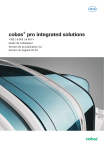
Lien public mis à jour
Le lien public vers votre chat a été mis à jour.